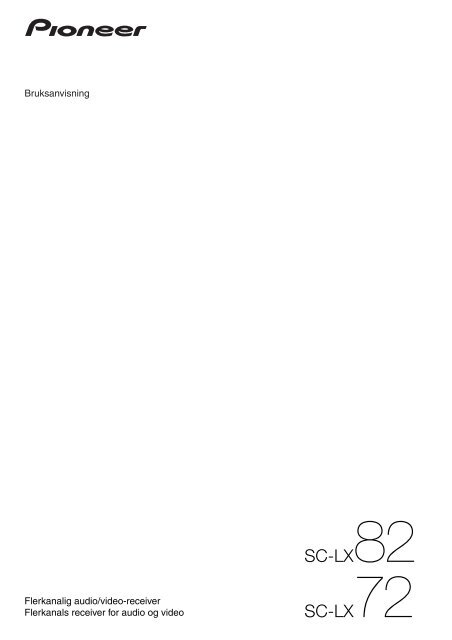Pioneer SC-LX82 - User manual - norvégien, suédois
Pioneer SC-LX82 - User manual - norvégien, suédois
Pioneer SC-LX82 - User manual - norvégien, suédois
You also want an ePaper? Increase the reach of your titles
YUMPU automatically turns print PDFs into web optimized ePapers that Google loves.
VIKTIGT<br />
CAUTION<br />
RISK OF ELECTRIC SHOCK<br />
DO NOT OPEN<br />
Blixtsymbolen med pilspets i en liksidig<br />
triangel är avsedd som en varning till<br />
användaren om att det finns oisolerad<br />
spänning innanför produktens hölje. Denna<br />
spänning är tillräckligt stark för att kunna ge<br />
elektriska stötar som är farliga för<br />
människan.<br />
VARNING:<br />
FÖR ATT FÖRHINDRA ELEKTRISKA<br />
STÖTAR FÅR HÖLJET (ELLER BAKSTYCKET)<br />
INTE TAS BORT. INNANFÖR HÖLJET FINNS<br />
INGA DELAR SOM ANVÄNDAREN SJÄLV<br />
KAN REPARERA. ÖVERLÅT SERVICE TILL<br />
KVALIFICERAD SERVICEPERSONAL.<br />
Utropstecknet i en liksidig triangel är till för<br />
att uppmärksamma användaren på viktiga<br />
användar- och underhållsanvisningar<br />
(service) i de dokument som medföljer<br />
apparaten.<br />
D3-4-2-1-1_A1_Sw<br />
Information till användare avseende insamling och hantering av uttjänt utrustning och<br />
förbrukade batterier<br />
Symbol<br />
produkter<br />
Symbol<br />
batterier<br />
När denna symbol finns på produkter, förpackningar och/eller medföljande dokument<br />
innebär detta att förbrukad elektrisk och elektronisk utrustning och batterier inte får<br />
blandas med vanligt hushållsavfall.<br />
För behörig behandling, återvinning och återanvändning av uttjänta produkter och<br />
förbrukade batterier, vänligen lämna dessa på härför avsedda uppsamlingsplatser i<br />
enlighet med nationell lagstiftning.<br />
Genom att avfallshantera dessa produkter och batterier på ett korrekt sätt, bidrar du<br />
till att skydda värdefulla resurser och förhindra framtida potentiella negativa effekter<br />
på människors hälsa och vår miljö, vilka i annat fall kan komma att öka till följd av<br />
otillbörlig avfallshantering.<br />
För mer information om insamling och återvinning av uttjänta produkter och batterier,<br />
vänligen kontakta din kommun, lokal avfallsinsamling eller den butik där du köpt<br />
produkterna.<br />
Dessa symboler är endast giltiga inom Europeiska Unionen.<br />
N/A to PES For countries outside European Union:<br />
Pb<br />
K058a_A1_Sw<br />
VARNING<br />
Denna apparat är inte vattentät. För att undvika<br />
risk för brand eller elektriska stötar bör du inte<br />
ställa några behållare med vätska nära apparaten<br />
(såsom vaser eller vattenkannor), eller utsätta den<br />
för regn eller fukt.<br />
D3-4-2-1-3_B_Sw<br />
VARNING<br />
Läs följande avsnitt noga innan du sätter i<br />
stickkontakten första gången.<br />
Spänningen varierar beroende på land eller region.<br />
Försäkra dig om att spänningen i det område där<br />
apparaten kommer att användas motsvarar den<br />
spänning (t. ex. 230 V eller 120 V) som anges på<br />
bakpanelen.<br />
D3-4-2-1-4_A_Sw<br />
Användarmiljö<br />
Temperatur och fuktighet i användarmiljön:<br />
+5 °C till +35 °C; mindre än 85 % luftfuktighet<br />
(kylventilationen får inte vara blockerad).<br />
Installera inte apparaten i ett dåligt ventilerat utrymme,<br />
eller på platser som utsätts för hög fuktighet eller direkt<br />
solljus (eller starkt artificiellt ljus). D3-4-2-1-7c*_A1_Sw<br />
2<br />
Sv
VARNING<br />
För att minska risken för eldsvåda bör ingen öppen<br />
låga (exempelvis ett tänt stearinljus) placeras<br />
ovanpå apparaten.<br />
D3-4-2-1-7a_A_Sw<br />
VIKTIGT OM VENTILATION<br />
Se till att det finns gott om ventilationsutrymme<br />
runt apparaten när denna installerats för att<br />
förbättra värmeavledningen (minst 20 cm på<br />
ovansidan, 10 cm på baksidan och 20 cm på varje<br />
sida).<br />
VARNING<br />
Höljet är försett med ventilationshål och öppningar<br />
för att garantera pålitlig drift och skydda produkten<br />
mot överhettning. För att minska risk för brand får<br />
öppningarna aldrig blockeras eller täckas över<br />
(exempelvis med tidningar, dukar, gardiner), och<br />
apparaten bör aldrig användas ovanpå en tjock<br />
matta eller en säng.<br />
D3-4-2-1-7b_A_Sw<br />
Om stickkontakten på kabeln till denna apparat inte<br />
passar i det eluttag du vill använda, måste den tas<br />
bort och en ny som passar monteras på.<br />
Stickkontakten på nätkabeln får endast bytas och<br />
monteras av behörig servicepersonal. Om den<br />
borttagna kontakten ansluts till ett eluttag kan den ge<br />
upphov till farliga elektriska stötar. Se till att den tas<br />
om hand på lämpligt sätt när den har tagits bort. Dra<br />
ur stickkontakten ur eluttaget om apparaten ska stå<br />
oanvänd under en längre tid (till exempel under<br />
semesterresa).<br />
D3-4-2-2-1a_A1_Sw<br />
VIKTIGT<br />
STANDBY/ON-brytaren stänger inte av strömmen<br />
från eluttaget helt. Eftersom nätkabeln fungerar som<br />
huvudströmbrytare för apparaten måste du dra ur<br />
den ur eluttaget för att stänga av all ström. Försäkra<br />
dig därför om att enheten har installerats så att<br />
nätkabeln lätt kan dras ut ur eluttaget om en olycka<br />
skulle inträffa. För att undvika risk för brand bör<br />
nätkabeln också dras ur när apparaten inte ska<br />
användas under en längre tid (till exempel under<br />
semestern).<br />
D3-4-2-2-2a_A_Sw<br />
Svenska<br />
Denna produkt är avsedd för privat bruk i hemmet.<br />
För eventuell reparation av fel som beror på<br />
användning för annat än hemmabruk (till exempel<br />
långvarig användning inom näringsverksamhet i en<br />
restaurang eller i en bil eller på ett fartyg) kommer<br />
betalning att utkrävas även under garantiperioden.<br />
K041_Sw<br />
3<br />
Sv
4<br />
Sv<br />
Tack för att du har valt denna <strong>Pioneer</strong>-produkt. Läs noggrant igenom denna bruksanvisning, så att du lär dig att<br />
använda apparaten på rätt sätt. Förvara därefter bruksanvisningen på lämplig plats.<br />
Innehållsförteckning<br />
Inställningar på receivern . . . . . . . . . . 7<br />
01 Innan du börjar<br />
Vår filosofi . . . . . . . . . . . . . . . . . . . . . . . . . . . . . . . . . . 8<br />
Funktioner . . . . . . . . . . . . . . . . . . . . . . . . . . . . . . . . . . 8<br />
Kontrollera innehållet i lådan . . . . . . . . . . . . . . . . . . . . 9<br />
Installera receivern . . . . . . . . . . . . . . . . . . . . . . . . . . . 10<br />
Lägga i batterierna . . . . . . . . . . . . . . . . . . . . . . . . . . . 10<br />
Fjärrkontrollens räckvidd . . . . . . . . . . . . . . . . . . . . . . 10<br />
02 Knappar och display<br />
Fjärrkontroll (för <strong>SC</strong>-<strong>LX82</strong>). . . . . . . . . . . . . . . . . . . . . . 11<br />
Fjärrkontroll (för <strong>SC</strong>-LX72). . . . . . . . . . . . . . . . . . . . . . 14<br />
Frontpanelen . . . . . . . . . . . . . . . . . . . . . . . . . . . . . . . 16<br />
Display . . . . . . . . . . . . . . . . . . . . . . . . . . . . . . . . . . . . 17<br />
03 Ansluta andra apparater<br />
Bakpanel . . . . . . . . . . . . . . . . . . . . . . . . . . . . . . . . . . 19<br />
Bestämma hur högtalarna ska användas . . . . . . . . . . 20<br />
Andra högtalaranslutningar . . . . . . . . . . . . . . . . . . . 21<br />
Placering av högtalarna . . . . . . . . . . . . . . . . . . . . . . . 21<br />
Installation av THX-certifierat högtalarsystem . . . . . 22<br />
Några tips för att förbättra ljudkvaliteten . . . . . . . . . 22<br />
Ansluta högtalarna. . . . . . . . . . . . . . . . . . . . . . . . . . . 22<br />
Installera ditt högtalarsystem . . . . . . . . . . . . . . . . . . . 23<br />
Standardanslutningar för 5.1-/6.1-/7.1-kanaligt<br />
surroundljud . . . . . . . . . . . . . . . . . . . . . . . . . . . . . . 23<br />
”Bi-ampa” dina högtalare . . . . . . . . . . . . . . . . . . . . . 24<br />
Dubbla kablar (bi-wiring) till dina högtalare . . . . . . . 24<br />
Välja bakre surroundsystem (Surr Back System) . . . . 25<br />
ZONE 2-inställning . . . . . . . . . . . . . . . . . . . . . . . . . . 25<br />
Inställning för högtalarsystem B . . . . . . . . . . . . . . . 25<br />
Inställning för bi-amping . . . . . . . . . . . . . . . . . . . . . 25<br />
Om ljudanslutningen . . . . . . . . . . . . . . . . . . . . . . . . . 25<br />
Om videokonvertern . . . . . . . . . . . . . . . . . . . . . . . . . . 26<br />
Ansluta TV:n och apparater för uppspelning. . . . . . . . 27<br />
Anslutning via HDMI . . . . . . . . . . . . . . . . . . . . . . . . 27<br />
Ansluta DVD-spelare utan HDMI-utgång . . . . . . . . . 28<br />
Ansluta en TV utan HDMI-utgång. . . . . . . . . . . . . . . 29<br />
Ansluta en DVD-inspelare (med eller utan hårddisk),<br />
videobandspelare och andra videoapparater . . . . . . . 31<br />
Ansluta en satellit-/kabelmottagare eller andra<br />
digitalboxar. . . . . . . . . . . . . . . . . . . . . . . . . . . . . . . . . 32<br />
Ansluta de flerkanaliga analoga ingångarna . . . . . . . 32<br />
Ansluta andra ljudenheter . . . . . . . . . . . . . . . . . . . . . 33<br />
Om WMA9 Pro-avkodaren . . . . . . . . . . . . . . . . . . . . 33<br />
Ansluta fler förstärkare . . . . . . . . . . . . . . . . . . . . . . . . 34<br />
Ansluta AM/FM-antenner . . . . . . . . . . . . . . . . . . . . . . 34<br />
Ansluta utomhusantenner . . . . . . . . . . . . . . . . . . . . 35<br />
Installation i andra rum (MULTI ZONE). . . . . . . . . . . . 36<br />
Göra flerrumsanslutningar. . . . . . . . . . . . . . . . . . . . 36<br />
Ansluta en IR-mottagare. . . . . . . . . . . . . . . . . . . . . . . 38<br />
Styra andra <strong>Pioneer</strong>-apparater via receiverns<br />
fjärrstyrningssensor . . . . . . . . . . . . . . . . . . . . . . . . . . 38<br />
Sätta på och stänga av apparater med<br />
12-voltsbrytare . . . . . . . . . . . . . . . . . . . . . . . . . . . . . . 39<br />
Ansluta en PC för att visa diagram för avancerad<br />
MCACC-inställning. . . . . . . . . . . . . . . . . . . . . . . . . . . 39<br />
Ansluta en HDMI-apparat till ingången på<br />
frontpanelen. . . . . . . . . . . . . . . . . . . . . . . . . . . . . . . . 40<br />
Ansluta en iPod . . . . . . . . . . . . . . . . . . . . . . . . . . . . . 41<br />
Ansluta en USB-enhet . . . . . . . . . . . . . . . . . . . . . . . . 41<br />
Ansluta receivern till eluttaget . . . . . . . . . . . . . . . . . . 42<br />
04 Grundinställning<br />
Byta språk på skärmmenyer<br />
(OSD Language). . . . . . . . . . . . . . . . . . . . . . . . . . . . . 43<br />
Automatisk inställning för surroundljud<br />
(Auto MCACC & fullfrekvensfasreglering) . . . . . . . . . . 44<br />
Problem vid automatisk MCACC-inställning . . . . . . 45<br />
Ingångsmenyn . . . . . . . . . . . . . . . . . . . . . . . . . . . . . . 45<br />
Grundinställning och möjliga inställningar för<br />
ingångarna . . . . . . . . . . . . . . . . . . . . . . . . . . . . . . . 46<br />
05 Vanlig uppspelning<br />
Uppspelning. . . . . . . . . . . . . . . . . . . . . . . . . . . . . . . . 47<br />
Spela upp material via HDMI-anslutning . . . . . . . . . 47<br />
Välja de flerkanaliga analoga ingångarna . . . . . . . . 48<br />
Spela material från en iPod . . . . . . . . . . . . . . . . . . . . 48<br />
Spela upp ljudfiler lagrade på en iPod . . . . . . . . . . . 48<br />
Spela upp material från en USB-enhet . . . . . . . . . . . . 50<br />
Spela upp ljudfiler sparade på ett USB-minne . . . . . 50<br />
Visa fotofiler lagrade på en USB-enhet. . . . . . . . . . . 51<br />
Om spelbara filformat . . . . . . . . . . . . . . . . . . . . . . . 52<br />
Lyssna på radio . . . . . . . . . . . . . . . . . . . . . . . . . . . . . 53<br />
Förbättra ljudet på FM-bandet . . . . . . . . . . . . . . . . . 53<br />
Använda brusminskningsfunktionen . . . . . . . . . . . . 53<br />
Neural THX . . . . . . . . . . . . . . . . . . . . . . . . . . . . . . . 53<br />
Direktinställning av en station . . . . . . . . . . . . . . . . . 53<br />
Spara stationsinställningar . . . . . . . . . . . . . . . . . . . 53<br />
Döpa lagrade stationer. . . . . . . . . . . . . . . . . . . . . . . 54<br />
Lyssna på lagrade stationer . . . . . . . . . . . . . . . . . . . 54<br />
Introduktion till RDS . . . . . . . . . . . . . . . . . . . . . . . . 54<br />
06 Lyssna på anläggningen<br />
Automatisk uppspelning . . . . . . . . . . . . . . . . . . . . . . 56<br />
Lyssna med surroundljud . . . . . . . . . . . . . . . . . . . . . . 57<br />
Vanligt surroundljud . . . . . . . . . . . . . . . . . . . . . . . . 57<br />
Använda Home THX-funktionerna . . . . . . . . . . . . . . 57<br />
Använda de avancerade surroundeffekterna . . . . . . 58<br />
Lyssna i stereo . . . . . . . . . . . . . . . . . . . . . . . . . . . . . . 59<br />
Använda de främre surroundfunktionerna . . . . . . . . . 59<br />
Använda Stream Direct . . . . . . . . . . . . . . . . . . . . . . . 60<br />
Använda bearbetning av bakre surroundkanal . . . . . . 60<br />
Använda den Virtuella bakre<br />
surroundfunktionen . . . . . . . . . . . . . . . . . . . . . . . . . 61<br />
Ställa in Up Mix-funktionen . . . . . . . . . . . . . . . . . . . . 61<br />
Välja MCACC-minne. . . . . . . . . . . . . . . . . . . . . . . . . . 62<br />
Välja insignal . . . . . . . . . . . . . . . . . . . . . . . . . . . . . . . 62
Bättre ljud med hjälp av fasreglering och<br />
fullfrekvensfasreglering . . . . . . . . . . . . . . . . . . . . . . . 63<br />
Använda fasreglering . . . . . . . . . . . . . . . . . . . . . . . 63<br />
Fullfrekvensfasreglering . . . . . . . . . . . . . . . . . . . . . 64<br />
07 Uppspelning via HOME MEDIA GALLERY<br />
Använda Home Media Gallery . . . . . . . . . . . . . . . . . . 65<br />
Funktioner hos Home Media Gallery . . . . . . . . . . . . . 65<br />
Anvisningar för uppspelning via Home<br />
Media Gallery. . . . . . . . . . . . . . . . . . . . . . . . . . . . . . . 65<br />
Spela upp ljudfiler på nätverket och lyssna på<br />
internetradiostationer . . . . . . . . . . . . . . . . . . . . . . . 65<br />
Anslut till nätverket via LAN-uttaget. . . . . . . . . . . . . . 66<br />
Inledning . . . . . . . . . . . . . . . . . . . . . . . . . . . . . . . . . . 66<br />
Om uppspelning från nätverk . . . . . . . . . . . . . . . . . . 67<br />
Windows Media Player . . . . . . . . . . . . . . . . . . . . . . 67<br />
Windows Media DRM . . . . . . . . . . . . . . . . . . . . . . . 67<br />
DLNA . . . . . . . . . . . . . . . . . . . . . . . . . . . . . . . . . . . 67<br />
Material som kan spelas via ett nätverk . . . . . . . . . . 67<br />
Om uppspelning via nätverk . . . . . . . . . . . . . . . . . . 67<br />
Godkänna denna receiver . . . . . . . . . . . . . . . . . . . . 67<br />
Uppspelning med Home Media Gallery . . . . . . . . . . . 68<br />
Spela upp ljudfiler lagrade på en komponent i<br />
nätverket . . . . . . . . . . . . . . . . . . . . . . . . . . . . . . . . . 69<br />
Lyssna till internetradiostationer . . . . . . . . . . . . . . . 69<br />
Lyssna på Neural Music Direct . . . . . . . . . . . . . . . . 70<br />
Spela upp dina favoritlåtar. . . . . . . . . . . . . . . . . . . . 70<br />
Om spelbara filformat . . . . . . . . . . . . . . . . . . . . . . . 71<br />
Avancerad användning av internetradio. . . . . . . . . . . 72<br />
Spara internetradiostationer . . . . . . . . . . . . . . . . . . 72<br />
Ställa in lagrade internetstationer . . . . . . . . . . . . . . 72<br />
Konfigurera nätverksinställningarna . . . . . . . . . . . . . 72<br />
Kontrollera nätverksinställningarna. . . . . . . . . . . . . 74<br />
Uppdatera mjukvara . . . . . . . . . . . . . . . . . . . . . . . . 74<br />
Ordlista . . . . . . . . . . . . . . . . . . . . . . . . . . . . . . . . . . . 74<br />
08 KURO LINK<br />
Ansluta KURO LINK . . . . . . . . . . . . . . . . . . . . . . . . . 76<br />
Varningar beträffande KURO LINK-funktionen . . . . 76<br />
Om anslutningar till en produkt av annat märke som<br />
stödjer KURO LINK-funktionen . . . . . . . . . . . . . . . . 77<br />
Inställning av KURO LINK . . . . . . . . . . . . . . . . . . . . . 77<br />
Ställa in PQLS-funktionen . . . . . . . . . . . . . . . . . . . . . 78<br />
Förbereda synkronisering . . . . . . . . . . . . . . . . . . . . . 78<br />
Funktionen synkroniserad förstärkare . . . . . . . . . . . . 78<br />
Synkroniserade kommandon. . . . . . . . . . . . . . . . . . 78<br />
Stänga av synkroniseringsfunktionen . . . . . . . . . . . 78<br />
09 Använda andra funktioner<br />
Ställa in ljudet . . . . . . . . . . . . . . . . . . . . . . . . . . . . . . 79<br />
Om SRC (konvertering av samplingsfrekvens)<br />
(gäller endast <strong>SC</strong>-<strong>LX82</strong>) . . . . . . . . . . . . . . . . . . . . . . . 80<br />
Videoinställningar . . . . . . . . . . . . . . . . . . . . . . . . . . . 81<br />
Växla mellan högtalarsystemen . . . . . . . . . . . . . . . . . 82<br />
Kontroll av andra rum . . . . . . . . . . . . . . . . . . . . . . . . 82<br />
Göra en ljud- eller videoinspelning. . . . . . . . . . . . . . . 83<br />
Sänka nivån på en analog signal . . . . . . . . . . . . . . . . 84<br />
Använda insomningstimer. . . . . . . . . . . . . . . . . . . . . 84<br />
Sänka ljusstyrkan på displayen . . . . . . . . . . . . . . . . . 85<br />
Byta HDMI-utgång. . . . . . . . . . . . . . . . . . . . . . . . . . . 85<br />
Kontrollera dina systeminställningar . . . . . . . . . . . . . 85<br />
Återställa systemet . . . . . . . . . . . . . . . . . . . . . . . . . . 86<br />
Systemets grundinställningar . . . . . . . . . . . . . . . . . 86<br />
10 Styra resten av systemet (för <strong>SC</strong>-<strong>LX82</strong>)<br />
Styra flera receivrar . . . . . . . . . . . . . . . . . . . . . . . . . . 87<br />
Ställa in fjärrkontrollen för att styra andra<br />
apparater. . . . . . . . . . . . . . . . . . . . . . . . . . . . . . . . . . 87<br />
Välja förinställd kod direkt . . . . . . . . . . . . . . . . . . . . . 87<br />
Programmera in signaler från andra<br />
fjärrkontroller. . . . . . . . . . . . . . . . . . . . . . . . . . . . . . . 88<br />
Radera ett inlärt kommando på fjärrkontrollen . . . . . 88<br />
Återställa fjärrkontrollens förinställningar . . . . . . . . . 89<br />
Bekräfta förinställda koder. . . . . . . . . . . . . . . . . . . . . 89<br />
Ändra namn på apparater . . . . . . . . . . . . . . . . . . . . . 89<br />
Direktfunktion . . . . . . . . . . . . . . . . . . . . . . . . . . . . . . 89<br />
Funktionerna Multi Operation och System Off. . . . . . 90<br />
Programmera in ett makro eller en<br />
avstängningssekvens . . . . . . . . . . . . . . . . . . . . . . . 90<br />
Använda makron. . . . . . . . . . . . . . . . . . . . . . . . . . . 91<br />
Använda System Off . . . . . . . . . . . . . . . . . . . . . . . . 91<br />
Knappar för anslutna apparater. . . . . . . . . . . . . . . . . 92<br />
10 Styra resten av systemet (för <strong>SC</strong>-LX72)<br />
Styra flera receivrar . . . . . . . . . . . . . . . . . . . . . . . . . . 94<br />
Ställa in fjärrkontrollen för att styra andra<br />
apparater. . . . . . . . . . . . . . . . . . . . . . . . . . . . . . . . . . 94<br />
Välja förinställd kod direkt . . . . . . . . . . . . . . . . . . . . . 94<br />
Programmera in signaler från andra<br />
fjärrkontroller. . . . . . . . . . . . . . . . . . . . . . . . . . . . . . . 94<br />
Radera inställningarna för knapparna på<br />
fjärrkontrollen . . . . . . . . . . . . . . . . . . . . . . . . . . . . . . 95<br />
Funktionerna Multi Operation och System Off. . . . . . 95<br />
Programmera in ett makro . . . . . . . . . . . . . . . . . . . 95<br />
Använda makron. . . . . . . . . . . . . . . . . . . . . . . . . . . 96<br />
Använda System Off . . . . . . . . . . . . . . . . . . . . . . . . 96<br />
Återställa fjärrkontrollens förinställningar . . . . . . . . . 96<br />
Fabriksinställda koder . . . . . . . . . . . . . . . . . . . . . . . 96<br />
Styra andra apparater . . . . . . . . . . . . . . . . . . . . . . . . 97<br />
11 Menyn för avancerad MCACC-inställning<br />
Ställa in receivern från menyn för avancerad<br />
MCACC-inställning . . . . . . . . . . . . . . . . . . . . . . . . . 100<br />
Automatisk MCACC-inställning (Expert) . . . . . . . . . 101<br />
Manuell MCACC-inställning . . . . . . . . . . . . . . . . . . 103<br />
Finjustera kanalnivån (Fine Channel Level) . . . . . . 104<br />
Finjustera högtalaravstånd<br />
(Fine Speaker Distance) . . . . . . . . . . . . . . . . . . . . 104<br />
Stående våg (Standing Wave) . . . . . . . . . . . . . . . . 105<br />
Akustisk EQ-kalibrering<br />
(Acoustic Calibration EQ Adjust). . . . . . . . . . . . . . 105<br />
Akustisk kalibrering med EQ Professional. . . . . . . 106<br />
Precisionsavstånd (gäller endast <strong>SC</strong>-<strong>LX82</strong>) . . . . . . . 108<br />
Kontrollera MCACC-data . . . . . . . . . . . . . . . . . . . . . 109<br />
Högtalarinställning (Speaker Setting) . . . . . . . . . . 109<br />
Kanalnivå (Channel Level). . . . . . . . . . . . . . . . . . . 109<br />
Högtalaravstånd (Speaker Distance) . . . . . . . . . . . 110<br />
Stående våg (Standing Wave) . . . . . . . . . . . . . . . . 110<br />
Akustisk EQ-kalibrering (Acoustic Cal EQ) . . . . . . 110<br />
Gruppfördröjning (Group Delay) . . . . . . . . . . . . . . 110<br />
Visning på PC (Output PC) . . . . . . . . . . . . . . . . . . 111<br />
Svenska<br />
5<br />
Sv
Datahantering (Data Management) . . . . . . . . . . . . . 111<br />
Byta namn på MCACC-minnen<br />
(Renaming MCACC presets) . . . . . . . . . . . . . . . . . 112<br />
Kopiera MCACC-inställningar<br />
(Copying MCACC preset data) . . . . . . . . . . . . . . . . 112<br />
Radera MCACC-inställningar<br />
(Clearing MCACC presets) . . . . . . . . . . . . . . . . . . . 112<br />
Auto Surround, ALC och Stream Direct med olika<br />
typer av insignaler . . . . . . . . . . . . . . . . . . . . . . . . . . 135<br />
Rengöring av apparaten . . . . . . . . . . . . . . . . . . . . . . 135<br />
Kodlista för förinställningar<br />
(gäller endast <strong>SC</strong>-LX72) . . . . . . . . . . . . . . . . . . . . . . 136<br />
12 Systeminställningar och andra<br />
inställningar<br />
Göra receiverinställningar från<br />
Systeminställningsmenyn (System Setup) . . . . . . . . 113<br />
Manuell högtalarinställning . . . . . . . . . . . . . . . . . . . 114<br />
Inställning av bakre surroundhögtalare<br />
(Surround back speaker setting) . . . . . . . . . . . . . . 114<br />
Högtalarinställning (Speaker Setting) . . . . . . . . . . 115<br />
Kanalnivå (Channel Level) . . . . . . . . . . . . . . . . . . . 115<br />
Högtalaravstånd (Speaker Distance) . . . . . . . . . . . 116<br />
X-kurva (X-Curve) . . . . . . . . . . . . . . . . . . . . . . . . . . 116<br />
Inställning för THX-ljud (THX Audio Setting). . . . . . 116<br />
Menyn Other Setup . . . . . . . . . . . . . . . . . . . . . . . . . 117<br />
Inställning av flerkanalig ingång<br />
(Multi Channel Input Setup) . . . . . . . . . . . . . . . . . . 118<br />
Ljudinställning för andra rum<br />
(ZONE Audio Setup). . . . . . . . . . . . . . . . . . . . . . . . 118<br />
Inställning av nivån när strömmen slås på<br />
(Power ON Level Setup) . . . . . . . . . . . . . . . . . . . . . 119<br />
Inställning av volymgräns<br />
(Volume Limit Setup) . . . . . . . . . . . . . . . . . . . . . . . 119<br />
Fjärrkontrollfunktion<br />
(Remote Control Mode Setup) . . . . . . . . . . . . . . . . 119<br />
Inställning av flimmerreducering<br />
(Flicker Reduction Setup). . . . . . . . . . . . . . . . . . . . 119<br />
13 Övrig information<br />
Installationsguide för högtalare . . . . . . . . . . . . . . . . 120<br />
Förhållande mellan högtalarnas och bildskärmens<br />
placering . . . . . . . . . . . . . . . . . . . . . . . . . . . . . . . . 121<br />
Felsökning . . . . . . . . . . . . . . . . . . . . . . . . . . . . . . . . 121<br />
Strömförsörjning . . . . . . . . . . . . . . . . . . . . . . . . . . 121<br />
Inget ljud . . . . . . . . . . . . . . . . . . . . . . . . . . . . . . . . 122<br />
Andra ljudproblem . . . . . . . . . . . . . . . . . . . . . . . . . 123<br />
Video . . . . . . . . . . . . . . . . . . . . . . . . . . . . . . . . . . . 124<br />
Inställningar. . . . . . . . . . . . . . . . . . . . . . . . . . . . . . 124<br />
Diagram för kalibrering med EQ Professional . . . . 125<br />
Display . . . . . . . . . . . . . . . . . . . . . . . . . . . . . . . . . . 125<br />
Fjärrkontroll . . . . . . . . . . . . . . . . . . . . . . . . . . . . . . 126<br />
HDMI . . . . . . . . . . . . . . . . . . . . . . . . . . . . . . . . . . . 126<br />
Viktig information om HDMI-anslutningen. . . . . . . 127<br />
HOME MEDIA GALLERY. . . . . . . . . . . . . . . . . . . . . 127<br />
Om statusmeddelanden. . . . . . . . . . . . . . . . . . . . . 128<br />
USB-gränssnitt. . . . . . . . . . . . . . . . . . . . . . . . . . . . 129<br />
Surroundljudsformat . . . . . . . . . . . . . . . . . . . . . . . . 130<br />
Dolby . . . . . . . . . . . . . . . . . . . . . . . . . . . . . . . . . . . 130<br />
DTS . . . . . . . . . . . . . . . . . . . . . . . . . . . . . . . . . . . . 131<br />
Windows Media Audio 9 Professional . . . . . . . . . . 131<br />
Om iPod . . . . . . . . . . . . . . . . . . . . . . . . . . . . . . . . . . 131<br />
Om THX . . . . . . . . . . . . . . . . . . . . . . . . . . . . . . . . . . 132<br />
Om Neural – THX Surround . . . . . . . . . . . . . . . . . . . 134<br />
Om FLAC . . . . . . . . . . . . . . . . . . . . . . . . . . . . . . . . . 134<br />
FLAC dekoder. . . . . . . . . . . . . . . . . . . . . . . . . . . . . 134<br />
6<br />
Sv
Inställningar på receivern<br />
Denna produkt är en avancerad receiver utrustad med en mängd funktioner och uttag. Den är lätt att använda när<br />
nedanstående anslutningar och inställningar är klara.<br />
Färgerna på de olika stegen har följande betydelse:<br />
Obligatoriska inställningar och förberedelser<br />
Inställningar vid behov<br />
Svenska<br />
1 Innan du börjar<br />
•Kontrollera innehållet i lådan (sidan 9)<br />
• Lägga i batterierna (sidan 10)<br />
<br />
2 Bestämma hur högtalarna ska användas (sidan<br />
20)<br />
• 7.1-kanalig surroundanslutning<br />
• 5.1-kanalig surroundanslutning & bi-amp av de<br />
främre högtalarna<br />
• 5.1-kanalig surround- & ZONE 2-anslutning<br />
• 5.1-kanalig surroundanslutning och anslutning av<br />
högtalarsystem B<br />
<br />
3 Ansluta högtalarna<br />
•Placering av högtalarna (sidan 21)<br />
• Ansluta högtalarna (sidan 22)<br />
•Standardanslutningar för 5.1-/6.1-/7.1-kanaligt<br />
surroundljud (sidan 23)<br />
•”Bi-ampa” dina högtalare (sidan 24)<br />
<br />
4 Ansluta andra produkter<br />
• Om ljudanslutningen (sidan 25)<br />
• Om videokonvertern (sidan 26)<br />
• Ansluta TV:n och apparater för uppspelning (sidan<br />
27)<br />
• Ansluta AM/FM-antenner (sidan 34)<br />
•Ansluta receivern till eluttaget (sidan 42)<br />
<br />
5 Sätta på strömmen<br />
<br />
6 Byta språk på skärmmenyer (OSD Language)<br />
(sidan 43)<br />
<br />
7 Inställning av bakre surroundhögtalare<br />
(Surround back speaker setting) (sidan 114)<br />
<br />
8 Ställa in högtalarna med MCACC-funktionen<br />
• Automatisk inställning för surroundljud (Auto<br />
MCACC & fullfrekvensfasreglering) (sidan 44)<br />
<br />
9 Ingångsmenyn (sidan 45)<br />
(Om du har anslutit på annat sätt än det som<br />
rekommenderas)<br />
<br />
10 Vanlig uppspelning (sidan 47)<br />
<br />
11 Byta HDMI-utgång (sidan 85)<br />
<br />
12 Personlig inställning av ljud- och bildkvaliteten<br />
• Använda lyssnarfunktionerna<br />
•Använda bearbetning av bakre surroundkanal<br />
(sidan 60)<br />
•Bättre ljud med hjälp av fasreglering och<br />
fullfrekvensfasreglering (sidan 63)<br />
• Mät samtliga EQ-typer (SYMMETRY/ALL CH ADJ/<br />
FRONT ALIGN) (sidan 101)<br />
• Byta kanalnivå medan du lyssnar (Tips på<br />
sidan 116)<br />
• Sätta på/stänga av den akustiska EQ-kalibreringen,<br />
ljudåterskaparen eller dialogförstärkningen<br />
(sidan 79)<br />
• Ställa in PQLS-funktionen (sidan 78)<br />
• Ställa in ljudet (klangfärg, loudness eller<br />
ljudfördröjning, etc.) (sidan 79)<br />
• Videoinställningar (sidan 81)<br />
<br />
13 Andra valfria justeringar och inställningar<br />
• Inställning av KURO LINK (sidan 77)<br />
•Menyn för avancerad MCACC-inställning (sidan<br />
100)<br />
• Systeminställningar och andra inställningar (sidan<br />
113)<br />
<br />
14 Utnyttja fjärrkontrollen maximalt<br />
<strong>SC</strong>-<strong>LX82</strong>:<br />
•Styra flera receivrar (sidan 87)<br />
• Ställa in fjärrkontrollen för att styra andra apparater<br />
(sidan 87)<br />
<strong>SC</strong>-LX72:<br />
•Styra flera receivrar (sidan 94)<br />
• Ställa in fjärrkontrollen för att styra andra apparater<br />
(sidan 94)<br />
7<br />
Sv
01 Kapitel 1:<br />
Innan du börjar<br />
Vår filosofi<br />
<strong>Pioneer</strong>s mål är att din hemmabioanläggning ska få din<br />
lyssnarupplevelse att komma så nära originalljudet och<br />
filmproducenternas och ljudteknikernas avsikter som<br />
möjligt. Detta försöker vi uppnå genom att fokusera på<br />
tre viktiga saker:<br />
1 Uppnå bästa möjliga ljudkvalitet.<br />
2 Skapa kalibreringsmöjligheter som kan skräddarsy<br />
ljudet för vilken lyssnarmiljö som helst.<br />
3 Finjustera receivern med hjälp av studiotekniker i<br />
världsklass. 1<br />
1 Denna receiver har efter samarbete med AIR Studios<br />
utsetts till ”AIR Studios Monitor”:<br />
Funktioner<br />
• Direct Energy HD-förstärkare<br />
<strong>Pioneer</strong> och ICEpower har samarbetat och gemensamt<br />
tagit fram en unik klass-D-förstärkare som kallas ”Direct<br />
Energy High Fidelity Class D (HD)-förstärkare”. Denna<br />
nya generation referensförstärkare ger enastående effekt<br />
(totalt 770 W (<strong>SC</strong>-<strong>LX82</strong>)/700 W (<strong>SC</strong>-LX72) samtidigt) med<br />
hög ljudkvalitet och allt det senaste för flerkanaligt<br />
digitalt material.<br />
• Lätt att ställa in med Advanced MCACC<br />
Den automatiska MCACC-inställningen, vilken även<br />
omfattar de avancerade Professional Acoustic<br />
Calibration EQ-funktionerna, ger en snabb men ändå<br />
korrekt inställning av surroundljudet. Denna innovativa<br />
teknik mäter det speciella ekoförhållandet i just ditt rum<br />
och gör att du kan ställa in ditt system med hjälp av ett<br />
diagram som kan visas på bildskärmen eller med hjälp av<br />
en dator. Dessutom kan flera MCACC-inställningar<br />
lagras, stående våg kontrolleras och ljudet mätas med<br />
hjälp av en mikrofon vid flera olika referenspunkter, vilket<br />
gör att du kan få en hemmabioupplevelse med optimalt<br />
surroundljud, helt skräddarsytt efter rumsmiljön.<br />
• THX-certifierad konstruktion (för <strong>SC</strong>-<strong>LX82</strong>)<br />
På den här receivern sitter en THX Ultra2 Plus-logotyp,<br />
vilket innebär att den har genomgått en serie hårda<br />
kvalitets- och prestandatester som omfattar alla delar av<br />
produkten. Där ingår testning av prestanda för<br />
förförstärkare, förstärkare och drift samt hundratals<br />
parametrar, digitala och analoga, för att se till att din<br />
upplevelse av film på en hemmabioanläggning ska ligga<br />
så nära regissörens avsikter som möjligt.<br />
• THX-certifierad konstruktion (för <strong>SC</strong>-LX72)<br />
På den här receivern sitter en THX Select2 Plus-logotyp,<br />
vilket innebär att den har genomgått en serie hårda<br />
kvalitets- och prestandatester som omfattar alla delar av<br />
produkten. Där ingår testning av prestanda för<br />
förförstärkare, förstärkare och drift samt hundratals<br />
parametrar, digitala och analoga, för att se till att din<br />
upplevelse av film på en hemmabioanläggning ska ligga<br />
så nära regissörens avsikter som möjligt.<br />
• Avkodning av Dolby Digital och DTS, inklusive<br />
Dolby Digital EX, Dolby Pro Logic IIx, DTS 96/24, DTS-ES,<br />
Dolby Digital Plus, Dolby TrueHD, DTS-EXPRESS och<br />
DTS-HD Master Audio<br />
Med Dolby Digital- och DTS-avkodning får du bioljud rakt<br />
in i vardagsrummet med upp till sexkanaligt<br />
surroundljud, inklusive en speciell djupbaskanal, LFE<br />
(Low Frequency Effects), för djupa, realistiska<br />
ljudeffekter.<br />
De inbyggda Dolby Pro Logic IIx- och DTS Neo:6-<br />
avkodarna ger inte bara material i Dolby Surround-format<br />
med total avkodning för surroundljud, utan skapar<br />
dessutom ett övertygande surroundljud för vilket<br />
stereomaterial som helst.<br />
Med en extra bakre surroundhögtalare kan du utnyttja de<br />
inbyggda avkodarna för Dolby Digital EX och DTS-ES för<br />
ett sexkanaligt surroundljud.<br />
Dolby Digital Plus och Dolby TrueHD, som är<br />
konstruerade för nästa generations högupplösta medier,<br />
till exempel Blu-ray- och HD DVD-skivor, stödjer<br />
dessutom upp till 7.1 respektive 8 kanaler.<br />
DTS-EXPRESS är en teknik för kodning av lågt bitflöde för<br />
upp till 5.1 kanaler med fasta dataöverföringshastigheter<br />
från 24 kbps till 256 kbps (denna kodning är bara<br />
tillgänglig när signaler överförs till receivern som<br />
primärljud).<br />
Tekniken DTS-HD Master Audio spelar upp ljudsignaler<br />
utan någon dataförlust tack vare den höga<br />
överföringshastigheten.<br />
• Phase Control (fasreglering)<br />
Tack vare fasregleringen i denna receiver får du en väl<br />
synkroniserad ljudåtergivning med hjälp av<br />
fasmatchning, så att ljudbilden blir bästa möjliga vid<br />
lyssnarplatsen.<br />
• Fullfrekvensfasreglering<br />
Fullfrekvensfasregleringen kalibrerar frekvensfasens<br />
egenskaper för anslutna högtalare och korrigerar<br />
fasdistorsionen genom att jämna ut<br />
frekvensfasegenskaperna. Korrigeringen minimerar<br />
gruppfördröjningen mellan mellan- och<br />
lågfrekvensintervallen i förhållande till<br />
högfrekvensintervallet samt förbättrar<br />
frekvensfasegenskaperna över alla intervall. Dessutom<br />
ger de förbättrade frekvensfasegenskaperna mellan<br />
kanalerna bättre integrering av surroundljud.<br />
8<br />
Sv
• Sound Retriever (Ljudåterskaparen)<br />
Ljudåterskaparen (Sound Retriever) använder DSPteknik<br />
för att återskapa kraften i ljudet och jämna ut<br />
ojämnheter som uppstod vid komprimeringen. Detta<br />
bidrar till att återskapa CD-kvalitet på ljudfiler i WMA- och<br />
MP3-format och ger en starkare närvarokänsla när du<br />
spelar flerkanaligt ljud i Dolby Digital-, DTS- eller WMA 9<br />
Pro-format inspelat på DVD-skivor och andra skivor.<br />
• HOME MEDIA GALLERY<br />
Receivern kan spela upp innehåll som finns sparat på<br />
datorn förutsatt att datorn är kopplad till LAN-uttaget på<br />
receivern. Det går även att lyssna på webbradio.<br />
• De avancerade främre surroundfunktionerna<br />
Med de avancerade främre surroundfunktionerna kan du<br />
få naturligt, heltäckande surroundljud genom enbart de<br />
främre högtalarna utan att ljudkvaliteten försämras.<br />
• Automatisk volymkontroll<br />
När ljudmaterial spelas upp med den automatiska<br />
volymkontrollen (ALC) aktiverad jämnar receivern<br />
automatiskt ut de variationer i volym som finns i inspelat<br />
material.<br />
• Optimum Surround<br />
Alla filmskapare gör sitt bästa för att filmen ska ge ett<br />
starkt intryck och ljudet står för 50 % av detta arbete. De<br />
försöker få den slutgiltiga mixningen att ge bäst<br />
ljudbalans på biografer med kraftfulla ljudanläggningar.<br />
Men i många fall blir detta ljud för starkt för<br />
hemmabiomiljö där lägre volym brukar användas.<br />
Då finns risk att ljudbalansen förändras/försämras<br />
jämfört med balansen på biografer. Volymen blir lägre,<br />
men möjligheterna större. Lägre volym kan enklare<br />
uttryckt INTE ge oss den filmupplevelse som<br />
filmskaparen har tänkt sig. ”Optimum Surround” är en ny<br />
surroundljudsteknik från <strong>Pioneer</strong> som har utvecklats för<br />
att lösa det här problemet.<br />
Under hela detta arbete har <strong>Pioneer</strong> funderat på hur man<br />
ska kunna återge filmskaparens avsikter på ett<br />
hemmabiosystem, och <strong>Pioneer</strong> har hittat svaret:<br />
”Optimum Surround” som bygger på två principer. Den<br />
ena är att lära känna filmskaparens tankar och känslor<br />
och för detta måste man kommunicera med riktiga<br />
filmskapare. Den andra är att uppfinna nya ljudtekniker<br />
baserade på <strong>Pioneer</strong>s tidigare tekniker.<br />
• HDMI och digital videokonvertering<br />
Denna receiver är kompatibel med det digitala<br />
videoformatet HDMI, vilket ger högupplöst digital video<br />
och digitalt ljud via en enda kabel.<br />
Receivern klarar inte bara högkvalitativa ljudformat som<br />
DTS-HD och Dolby TrueHD utan är dessutom kompatibel<br />
med funktionerna Deep Color och x.v.Color. Du kan även<br />
synkronisera den här receivern med andra <strong>Pioneer</strong>produkter<br />
som stödjer KURO LINK-funktionen genom att<br />
ansluta dem till receivern via HDMI-kabel. Tack vare<br />
receiverns inbyggda digitala videokonverter kan man få<br />
såväl progressiv som uppskalad bild och analoga<br />
videosignaler kan matas ut som digital video genom<br />
HDMI-uttaget.<br />
• Klar för iPod/iPhone och USB<br />
Den här receivern har uttag för anslutning av en iPod/<br />
iPhone och en USB-enhet.<br />
iPod-uttaget är förberett för digitalt ljud och video, och<br />
tack vare receiverns utökade funktioner kan du dessutom<br />
styra iPoden via bildskärmen.<br />
Via USB-uttaget kan du lyssna till tvåkanaligt ljud från en<br />
ansluten USB lagringsenhet.<br />
Kontrollera innehållet i lådan<br />
Kontrollera att du har fått alla tillbehör som ska medfölja:<br />
• Inställningsmikrofon (kabel: 5 m)<br />
•Fjärrkontroll<br />
•Torrbatterier x2<br />
•AM ramantenn<br />
•FM trådantenn<br />
• iPod-kabel<br />
•Nätkabel<br />
•Garantibevis<br />
• Denna bruksanvisning<br />
Svenska<br />
01<br />
9<br />
Sv
01<br />
Installera receivern<br />
•När du installerar denna apparat ska du vara noga<br />
med att placera den på en jämn, stabil yta.<br />
Placera den inte:<br />
– på en färg-TV (bilden kan bli förvrängd)<br />
– nära ett kassettdäck (eller nära en apparat som avger<br />
ett magnetiskt fält). Detta kan ge ljudstörningar.<br />
– i direkt solljus<br />
– på fuktiga eller våta ställen<br />
– på extremt varma eller kalla ställen<br />
– på platser där det förekommer vibrationer eller andra<br />
rörelser<br />
– på mycket dammiga ställen<br />
– på ställen där varma ångor eller oljor förekommer (till<br />
exempel i ett kök)<br />
•Rör inte undersidan på receivern medan strömmen<br />
är på. Undersidan blir varm när strömmen är på och<br />
kan förorsaka brännskador vid beröring.<br />
Fjärrkontrollens räckvidd<br />
Fjärrkontrollen kan fungera dåligt om:<br />
•Det finns föremål mellan fjärrkontrollen och<br />
receiverns fjärrstyrningssensor.<br />
•Direkt solljus eller lysrörsbelysning lyser på<br />
fjärrstyrningssensorn.<br />
• Receivern står nära en apparat som sänder ut<br />
infraröda strålar.<br />
• Receivern manövreras samtidigt som en annan<br />
fjärrkontroll med infraröd strålning används.<br />
30°<br />
30°<br />
7 m<br />
Lägga i batterierna<br />
För <strong>SC</strong>-<strong>LX82</strong><br />
För <strong>SC</strong>-LX72<br />
VARNING<br />
Felaktig batterianvändning kan t.ex. leda till att<br />
batterierna börjar läcka eller spricker. Iaktta följande<br />
försiktighetsåtgärder:<br />
• Använd aldrig nya och gamla batterier tillsammans.<br />
• Se till att plus- och minuspolerna på batterierna<br />
stämmer med märkningen i batterifacket.<br />
•Batterier med samma form kan ha olika spänning.<br />
Använd därför inte olika typer av batterier<br />
tillsammans.<br />
•När förbrukade batterier kasseras ska nationella och<br />
lokala förordningar och miljöföreskrifter följas.<br />
• VARNING<br />
Använd eller förvara inte batterier i direkt solljus eller<br />
på andra mycket varma ställen, till exempel i en bil i<br />
starkt solsken eller nära ett värmeelement. Då kan<br />
batterierna börja läcka, bli överhettade, explodera<br />
eller fatta eld. Batteriernas livslängd eller prestanda<br />
kan också försämras.<br />
10<br />
Sv
Kapitel 2:<br />
Knappar och display<br />
02<br />
Fjärrkontroll (för <strong>SC</strong>-<strong>LX82</strong>)<br />
1<br />
2<br />
3<br />
4<br />
5<br />
MAIN<br />
RECEIVER<br />
DVD<br />
VIDEO1<br />
USB<br />
iPod<br />
ZONE2<br />
MULTI CH<br />
PHONO IN<br />
SOURCE<br />
3<br />
MULTI<br />
OPERATION<br />
BD TV DVR<br />
VIDEO2<br />
CD<br />
HDMI<br />
CD-R<br />
HOME MEDIA<br />
GALLERY<br />
TUNER<br />
INPUT SELECT<br />
12<br />
13<br />
För att du enkelt ska se vilken apparat knapparna styr är<br />
knapparna på fjärrkontrollen färgkodade enligt följande<br />
system:<br />
• Vit – Kontrollknappar för receivern och en TV<br />
• Blå – Knappar för andra funktioner<br />
1 Väljare för flera rum (ZONE)<br />
Används för att växla mellan huvudrummet (MAIN), rum<br />
2 och rum 3 (ZONE 2/3) (sidan 82).<br />
2 RECEIVER<br />
Används för att sätta på och slå av receivern till standbyläge.<br />
Svenska<br />
6<br />
3 MULTI OPERATION<br />
Använd den här knappen för makron (sidan 90).<br />
7<br />
8<br />
9<br />
10<br />
11<br />
CH<br />
AUDIO<br />
PARAMETER<br />
TOP MENU<br />
BAND<br />
PTY<br />
SEARCH<br />
LIST<br />
HOME<br />
MENU<br />
iPod CTRL<br />
STATUS<br />
THX<br />
TV<br />
TUNE<br />
PHASE CTRL<br />
MPX<br />
SOURCE<br />
TV CONTROL<br />
INPUT<br />
MUTE<br />
PRESET<br />
AUTO/ALC/<br />
DIRECT<br />
PGM<br />
STEREO<br />
MENU<br />
VOL<br />
TUNE<br />
RECEIVER<br />
PQLS<br />
VOL<br />
MUTE<br />
VIDEO<br />
PARAMETER<br />
TOOLS<br />
T.EDIT<br />
GUIDE<br />
PRESET<br />
CH LEVEL<br />
SIGNAL SEL SLEEP DIMMER AUDIO<br />
A.ATT<br />
D.ACCESS<br />
CLR<br />
SBch<br />
ENTER<br />
STANDARD ADV SURR<br />
MCACC<br />
HDMI OUT<br />
CLASS<br />
ENTER<br />
RETURN<br />
INFO<br />
DISP<br />
CH<br />
14<br />
15<br />
16<br />
17<br />
4 Knappar för val av apparater/ingångar<br />
Tryck på en knapp för att kunna styra respektive apparat<br />
med denna fjärrkontroll (se Styra resten av systemet (för<br />
<strong>SC</strong>-<strong>LX82</strong>) på sidan 87).<br />
5 INPUT SELECT<br />
Används för att välja apparat/ingång (sidan 47).<br />
6 LCD-display<br />
Denna display visar information när kontrollsignaler<br />
sänds.<br />
Följande kommandon visas när du ställer in<br />
fjärrkontrollen för att styra andra apparater (se Styra<br />
resten av systemet (för <strong>SC</strong>-<strong>LX82</strong>) på sidan 87):<br />
SETUP – Visar inställningsläget (setup mode) och här<br />
kan du välja bland nedanstående alternativ.<br />
PRESET – Se Välja förinställd kod direkt på sidan 87.<br />
LEARNING – Se Programmera in signaler från andra<br />
fjärrkontroller på sidan 88.<br />
MULTI OP – Se Funktionerna Multi Operation och<br />
System Off på sidan 90.<br />
SYS OFF – Se Funktionerna Multi Operation och<br />
System Off på sidan 90.<br />
DIRECT F – Se Direktfunktion på sidan 89.<br />
RENAME – Se Ändra namn på apparater på sidan 89.<br />
ERASE – Se Radera ett inlärt kommando på<br />
fjärrkontrollen på sidan 88.<br />
RESET – Se Återställa fjärrkontrollens förinställningar<br />
på sidan 89.<br />
READ ID – Se Bekräfta förinställda koder på sidan 89.<br />
RC MODE – Se Styra flera receivrar på sidan 87.<br />
11<br />
Sv
02<br />
7 TV CONTROL – knappar för andra apparater<br />
Dessa knappar är avsedda för fjärrstyrning av den TV som<br />
TV-knappen har ställts in för. Om du bara har en TV att<br />
ansluta till anläggningen ska denna alltså ställas in för<br />
TV-knappen (läs mer om detta på sidan 87 eller<br />
sidan 94).<br />
– Används för att sätta på/stänga av TV:n.<br />
VOL +/– – Används för att justera volymen på TV:n.<br />
INPUT – Används för att välja insignalen för TV.<br />
CH +/– – Används för att byta kanaler.<br />
MUTE – Används för att stänga av ljudet eller sätta på<br />
det igen.<br />
8 Kontrollknappar för radion/andra apparater/<br />
HOME MENU<br />
Du kan använda dessa kontrollknappar när du har tryckt<br />
på knappen för respektive apparat (DVD, DVR, TV, etc.).<br />
Radioknapparna BAND, T.EDIT och PTY SEARCH<br />
förklaras på sidan 53.<br />
Ställ fjärrkontrollens funktionsväljare på RECEIVER för att<br />
kunna använda följande knappar:<br />
AUDIO PARAMETER – Används för att komma till<br />
ljudinställningarna (sidan 79).<br />
VIDEO PARAMETER – Används för att komma till<br />
videoinställningarna (sidan 81).<br />
HOME MENU – Används för att öppna hemmenyn<br />
(Home Menu: sidorna 43, 45, 77, 100, 109, 111, 113<br />
och 117).<br />
RETURN – Tryck på knappen för att bekräfta och<br />
stänga aktuell meny (på DVD-skivor används den<br />
även för att gå tillbaka till föregående meny eller för<br />
att välja dold text på digital-TV).<br />
9 /// (TUNE/PRESET) /ENTER<br />
Använd piltangenterna när du ska ställa in<br />
surroundsystemet (se sidan 100) och ljud-/<br />
videoinställningarna (sidan 79 eller 81). Används också<br />
för att styra DVD-menyer/-alternativ och för däck ett på en<br />
kassettbandspelare med dubbla kassettdäck. Använd<br />
TUNE / för att hitta olika radiofrekvenser och PRESET<br />
/ för att hitta förinställda stationer (sidan 53).<br />
10 Kontrollknappar för andra apparater<br />
De viktigaste knapparna (, , etc.) används för att styra<br />
en apparat som du först har valt med hjälp av<br />
apparatknapparna.<br />
Du kommer åt de kommandon som anges ovanför dessa<br />
knappar när du har tryckt på respektive apparatknapp (till<br />
exempel DVD, DVR eller TV). Dessa knappar fungerar<br />
också enligt anvisningarna nedan.<br />
Tryck först på TUNER:<br />
MPX – Växlar mellan stereo- och monomottagning<br />
för radioprogram på FM-bandet. Om signalen är svag<br />
kan du växla till mono för att förbättra ljudkvaliteten<br />
(sidan 53). NOISE CUT MODE (brusreducering) 1<br />
eller 2 kan väljas under mottagning av AMsändningar.<br />
Ställ först fjärrkontrollens funktionsväljare på RECEIVER<br />
för att kunna använda följande knappar:<br />
STATUS – Tryck på knappen för att kontrollera<br />
aktuella receiverinställningar (sidan 85).<br />
PHASE CTRL – Tryck på knappen för att sätta på/<br />
stänga av fasregleringen eller fullbandsregleringen<br />
(sidan 63).<br />
CH LEVEL – Tryck upprepade gånger för att välja en<br />
kanal och använd sedan knapparna / för att<br />
justera nivån (sidan 116).<br />
PQLS – Tryck på knappen för att välja PQLSinställning<br />
(sidan 78).<br />
AUTO/ALC/DIRECT – Växlar mellan funktionerna<br />
Auto surround (sidan 56), Auto level control,<br />
Optimum Surround och Stream Direct (sidan 60).<br />
STEREO – Växlar mellan uppspelning i stereo och de<br />
avancerade främre surroundfunktionerna (Front<br />
Stage Surround Advance) (sidan 59).<br />
STANDARD – Tryck på knappen för att få<br />
standardavkodning och för att växla mellan de olika<br />
2Pro Logic IIx- och Neo:6-alternativen (sidan 57).<br />
ADV SURR – Används för att växla mellan de olika<br />
surroundfunktionerna (sidan 58).<br />
THX – Tryck för att välja lyssnarfunktion för Home<br />
THX (sidan 57).<br />
11 Sifferknappar och andra kontrollknappar för<br />
receivern/andra apparater<br />
Använd sifferknapparna för att välja en radiofrekvens<br />
direkt (sidan 53) eller respektive spår på en CD, DVDskiva,<br />
etc.<br />
ENTER kan användas för att mata in kommandon för TV<br />
eller digital-TV.<br />
När fjärrkontrollens funktionsväljare har ställts på<br />
RECEIVER:<br />
SIGNAL SEL – Används för att välja insignal<br />
(sidan 62).<br />
SLEEP – Används för att sätta på<br />
insomningsfunktionen och ställa in när receivern ska<br />
stängas av (sidan 84).<br />
DIMMER – Ändrar ljusstyrka på displayen (sidan 85).<br />
A.ATT – Dämpar (sänker) nivån på den analoga<br />
insignalen för att undvika ljudförvrängningar<br />
(sidan 84).<br />
SBch – Används för att välja bakre surroundfunktion/<br />
virtuell bakre kanal (sidan 60).<br />
MCACC – Tryck på knappen för att växla mellan olika<br />
MCACC-inställningar (sidan 62).<br />
HDMI OUT – Används för att byta HDMI-utgång<br />
(sidan 85).<br />
Tryck först på TUNER:<br />
D.ACCESS – När du har tryckt på den här knappen<br />
kan du ställa in en radiostation direkt med<br />
sifferknapparna (sidan 53).<br />
CLASS – Växlar mellan de sju minnesgrupperna<br />
(Class) med förinställda (lagrade) radiostationer<br />
(sidan 53).<br />
12 SOURCE<br />
Tryck på knappen för att sätta på och stänga av andra<br />
apparater anslutna till receivern (se sidan 87 för mer om<br />
detta).<br />
12<br />
Sv
13 Ljusknapp för fjärrkontrollen<br />
Tryck på knappen för att sätta på/stänga av belysning på<br />
vissa av knapparna och displayen. 1<br />
02<br />
14 Fjärrkontrollens funktionsväljare<br />
Ställ in väljaren på RECEIVER för att styra receivern, och<br />
på TV eller SOURCE för att styra TV:n eller annan<br />
ansluten produkt.<br />
När väljaren står på RECEIVER kan receivern styras<br />
(används för att välja de kommandon som står i vitt<br />
ovanför sifferknapparna (A.ATT, etc.)). Denna väljare<br />
används också för att ställa in surroundljudet.<br />
15 VOL +/–<br />
Används för att ställa in volymen.<br />
16 MUTE<br />
Stänger av ljudet eller sätter på det igen om det har varit<br />
avstängt (du kan också sätta på ljudet genom att justera<br />
volymen).<br />
17 AUDIO – Byter ljud eller kanal på DVD- eller BDskivor.<br />
DISP – Växlar mellan namn på lagrade stationer och<br />
radiofrekvenser.<br />
CH +/– – Används för att välja kanaler för DVDspelare/-inspelare.<br />
Svenska<br />
OBS<br />
1 Håll belysningsknappen på fjärrkontrollen intryckt i fem sekunder för att byta mellan belysningsfunktion 1 och 2. Med LIGHT M2<br />
(grundinställning) tänds belysningen bara när du trycker på belysningsknappen på fjärrkontrollen. Om du byter till LIGHT M1 tänds<br />
belysningen så fort du trycker på en knapp. Med LIGHT M1 tar batterierna slut fortare.<br />
13<br />
Sv
02<br />
Fjärrkontroll (för <strong>SC</strong>-LX72)<br />
1<br />
RECEIVER<br />
SOURCE<br />
DVD BD DVR HDMI<br />
12<br />
13<br />
För att du enkelt ska se vilken apparat knapparna styr är<br />
knapparna på fjärrkontrollen färgkodade enligt följande<br />
system:<br />
• Vit – Kontrollknappar för receivern och en TV<br />
• Blå – Knappar för andra funktioner<br />
2<br />
HOME MEDIA<br />
TV CD CD-R GALLERY<br />
iPod USB<br />
TUNER VIDEO 1 VIDEO 2<br />
1 RECEIVER<br />
Används för att sätta på och slå av receivern till standbyläge.<br />
3<br />
4<br />
5<br />
6<br />
7<br />
8<br />
9<br />
10<br />
11<br />
AUDIO<br />
PARAMETER<br />
TOP MENU<br />
BAND<br />
PTY<br />
SEARCH<br />
LIST<br />
HOME<br />
MENU<br />
iPod CTRL<br />
PGM<br />
CH<br />
AUTO/ALC/<br />
DIRECT<br />
HDD<br />
REMOTE<br />
SETUP<br />
1 2 3<br />
SIGNAL SEL<br />
PRESET<br />
INPUT<br />
SELECT<br />
STEREO<br />
DVD<br />
MCACC<br />
INPUT<br />
TV CONTROL<br />
VOL<br />
PHASE CTRL<br />
TOOLS<br />
STANDARD<br />
ZONE 2 MAIN<br />
ZONE 3<br />
HDMI OUT<br />
SLEEP<br />
4 5 6<br />
SBch<br />
A.ATT<br />
DIMMER<br />
7 8 9<br />
D.ACCESS<br />
THX<br />
TV/DTV<br />
AUDIO<br />
MULTI OPE<br />
CH LEVEL<br />
CLASS<br />
/CLR 0 ENTER<br />
MPX<br />
INFO<br />
DISP<br />
TV CTRL<br />
TUNE<br />
ENTER<br />
TUNE<br />
PQLS<br />
RECEIVER<br />
RECEIVER<br />
MASTER<br />
VOLUME<br />
MUTE<br />
CH<br />
VIDEO<br />
PARAMETER<br />
T.EDIT<br />
GUIDE<br />
PRESET<br />
RETURN<br />
MENU<br />
ADV SURR<br />
STATUS<br />
14<br />
15<br />
16<br />
17<br />
2 Knappar för val av apparater/ingångar<br />
Tryck på en knapp för att kunna styra respektive apparat<br />
med denna fjärrkontroll (se Styra resten av systemet (för<br />
<strong>SC</strong>-LX72) på sidan 94).<br />
3 Sifferknappar och andra kontrollknappar för<br />
receivern/andra apparater<br />
Använd sifferknapparna för att välja en radiofrekvens<br />
direkt (sidan 53) eller respektive spår på en CD, DVDskiva,<br />
etc.<br />
ENTER kan användas för att mata in kommandon för TV<br />
eller digital-TV.<br />
Tryck först på RECEIVER :<br />
INPUT SELECT – Används för att välja apparat/ingång<br />
(sidan 47).<br />
HDMI OUT – Används för att byta HDMI-utgång<br />
(sidan 85).<br />
SIGNAL SEL – Används för att välja insignal<br />
(sidan 62).<br />
MCACC – Tryck på knappen för att växla mellan olika<br />
MCACC-inställningar (sidan 62).<br />
SLEEP – Används för att sätta på<br />
insomningsfunktionen och ställa in när receivern ska<br />
stängas av (sidan 84).<br />
SBch – Används för att välja bakre surroundfunktion/<br />
virtuell bakre surroundkanal (sidan 60).<br />
A.ATT – Dämpar (sänker) nivån på den analoga<br />
insignalen för att undvika ljudförvrängningar<br />
(sidan 84).<br />
DIMMER – Ändrar ljusstyrka på displayen (sidan 85).<br />
CH LEVEL – Tryck upprepade gånger för att välja en<br />
kanal och använd sedan knapparna / för att<br />
justera nivån (sidan 116).<br />
Tryck först på TUNER:<br />
D.ACCESS – När du har tryckt på den här knappen<br />
kan du ställa in en radiostation direkt med<br />
sifferknapparna (sidan 53).<br />
CLASS – Växlar mellan de sju minnesgrupperna<br />
(Class) med förinställda (lagrade) radiostationer<br />
(sidan 53).<br />
14<br />
Sv
4 TV CONTROL – knappar för andra apparater<br />
Dessa knappar är avsedda för fjärrstyrning av den TV som<br />
TV-knappen har ställts in för. Om du bara har en TV att<br />
ansluta till anläggningen ska denna alltså ställas in för<br />
TV-knappen (läs mer om detta på sidan 97).<br />
– Används för att sätta på/stänga av TV:n.<br />
INPUT – Används för att välja insignalen för TV.<br />
CH +/– – Används för att byta kanaler.<br />
VOL +/– – Används för att justera volymen på TV:n.<br />
5 Kontrollknappar för radion/andra apparater/<br />
HOME MENU<br />
Du kan använda dessa kontrollknappar när du har tryckt<br />
på knappen för respektive apparat (DVD, DVR, TV, etc.).<br />
Radioknapparna BAND, T.EDIT och PTY SEARCH<br />
förklaras på sidorna 53 och 54.<br />
Tryck först på RECEIVER :<br />
AUDIO PARAMETER – Används för att komma till<br />
ljudinställningarna (sidan 79).<br />
VIDEO PARAMETER – Används för att komma till<br />
videoinställningarna (sidan 81).<br />
HOME MENU – Används för att öppna hemmenyn<br />
(Home Menu: sidorna 43, 45, 77, 100, 109, 111, 113<br />
och 117).<br />
RETURN – Tryck på knappen för att bekräfta och<br />
stänga aktuell meny (på DVD-skivor används den<br />
även för att gå tillbaka till föregående meny eller för<br />
att välja dold text på digital-TV).<br />
6 /// (TUNE/PRESET) /ENTER<br />
Använd piltangenterna när du ska ställa in<br />
surroundsystemet (se sidan 100) och ljud-/<br />
videoinställningarna (sidorna 79 eller 81). Används också<br />
för att styra DVD-menyer/-alternativ och för däck ett på en<br />
kassettbandspelare med dubbla kassettdäck. Använd<br />
TUNE/ för att hitta olika radiofrekvenser och PRESET<br />
/ för att hitta förinställda stationer (sidan 53).<br />
7 Knappar för ansluten produkt/receivern<br />
De viktigaste knapparna (, , etc.) används för att styra<br />
en apparat som du först har valt med hjälp av<br />
apparatknapparna.<br />
Du kommer åt de kommandon som anges ovanför dessa<br />
knappar när du har tryckt på respektive apparatknapp (till<br />
exempel DVD, DVR eller TV). Dessa knappar fungerar<br />
också enligt anvisningarna nedan.<br />
Tryck först på TUNER:<br />
MPX – Växlar mellan stereo- och monomottagning<br />
för radioprogram på FM-bandet. Om signalen är svag<br />
kan du växla till mono för att förbättra ljudkvaliteten<br />
(sidan 53). NOISE CUT MODE 1 eller 2 kan väljas när<br />
du lyssnar på AM-radio.<br />
Tryck först på RECEIVER :<br />
AUTO/ALC/DIRECT – Växlar mellan funktionerna<br />
Auto surround (sidan 56), Auto level control,<br />
Optimum Surround och Stream Direct (sidan 60).<br />
STEREO – Växlar mellan uppspelning i stereo och de<br />
avancerade främre surroundfunktionerna (Front<br />
Stage Surround Advance) (sidan 59).<br />
STANDARD – Tryck på knappen för att få<br />
standardavkodning och för att växla mellan de olika<br />
2Pro Logic IIx- och Neo:6-alternativen (sidan 57).<br />
ADV SURR – Används för att växla mellan de olika<br />
surroundfunktionerna (sidan 58).<br />
THX – Tryck för att välja lyssnarfunktion för Home<br />
THX (sidan 57).<br />
PHASE CTRL – Tryck på knappen för att sätta på/<br />
stänga av fasregleringen eller fullbandsregleringen<br />
(sidan 63).<br />
STATUS – Tryck på knappen för att kontrollera<br />
aktuella receiverinställningar (sidan 85).<br />
PQLS – Tryck på knappen för att välja PQLSinställning<br />
(sidan 78).<br />
8 AUDIO – Byter ljud eller kanal på DVD- eller BDskivor.<br />
DISP – Växlar mellan namn på lagrade stationer och<br />
radiofrekvenser.<br />
CH +/– – Används för att välja kanaler för DVDspelare/-inspelare.<br />
9 REMOTE SETUP<br />
Används för att mata in förinställningskoden när du<br />
ställer in fjärrkontrollen och för att ställa in<br />
fjärrkontrollens funktion (sidan 94).<br />
10 TV CTRL<br />
Använd den här knappen för att ställa in förinställda<br />
tillverkarkoder för din TV om du vill kunna styra TV:n (läs<br />
mer om detta under Välja förinställd kod direkt på<br />
sidan 94).<br />
11 MULTI-ZONE-omkopplare<br />
Används för att växla mellan huvudrummet (MAIN), rum<br />
2 och rum 3 (ZONE 2/3) (sidan 83).<br />
12 Fjärrkontrollens lysdiod<br />
Denna tänds när ett kommando skickas från<br />
fjärrkontrollen (sidan 94).<br />
13 SOURCE<br />
Tryck på knappen för att sätta på och stänga av andra<br />
apparater anslutna till receivern (se sidan 94 för mer om<br />
detta).<br />
14 MASTER VOLUME +/–<br />
Används för att ställa in volymen.<br />
15 MUTE<br />
Stänger av ljudet eller sätter på det igen om det har varit<br />
avstängt (du kan också sätta på ljudet genom att justera<br />
volymen).<br />
16 RECEIVER<br />
Gör så att fjärrkontrollen växlar över till att styra receivern<br />
(och väljer de kommandon som står i vitt ovanför<br />
sifferknapparna (A.ATT, etc.)). Denna knapp används<br />
också för att ställa in surroundljudet.<br />
17<br />
Tryck på knappen för att sätta på/stänga av belysning på<br />
vissa av knapparna.<br />
Svenska<br />
02<br />
15<br />
Sv
02<br />
Frontpanelen<br />
1<br />
2 3<br />
4 5 6<br />
INPUT<br />
SELECTOR<br />
MASTER<br />
VOLUME<br />
PHASE<br />
CONTROL<br />
ADVANCED<br />
MCACC PQLS HDMI<br />
STANDBY/ON<br />
8<br />
9 10 11 12 13<br />
14 15<br />
AUDIO<br />
PARAMETER<br />
(TUNE)<br />
VIDEO<br />
CONTROL<br />
ON/OFF<br />
7<br />
(PRESET)<br />
ENTER<br />
(PRESET)<br />
TUNER EDIT<br />
BAND<br />
AUTO SURR/ALC/<br />
STREAM DIRECT<br />
HOME<br />
THX<br />
STANDARD<br />
SURROUND<br />
ADVANCED<br />
SURROUND<br />
iPod<br />
iPhone<br />
STEREO<br />
MULTI-ZONE<br />
SPEAKERS<br />
HOME MENU<br />
(TUNE)<br />
RETURN<br />
HDMI 4<br />
VIDEO CAMERA<br />
USB<br />
MCACC<br />
SETUP MIC<br />
PHONES<br />
16<br />
Sv<br />
16 17<br />
1 STANDBY/ON<br />
Används för att sätta på och stänga av receivern<br />
(standby-läge). Indikatorlampan lyser när receivern är på.<br />
När KURO LINK-funktionen är på lyser strömindikatorn<br />
när receivern är i standby-läge.<br />
2 INPUT SELECTOR-ratt<br />
Används för att välja apparat/ingång (sidan 47).<br />
3 PHASE CONTROL-indikator – Tänds när<br />
fasreglering eller fullfrekvensfasreglering valts<br />
(sidan 63).<br />
ADVANCED MCACC-indikator – Tänds när EQ har<br />
satts på (ON) på menyn AUDIO PARAMETER<br />
(sidan 79).<br />
PQLS-indikator – Lyser när PQLS-funktionen är på<br />
(sidan 78).<br />
HDMI-indikator – Blinkar under anslutning av en<br />
HDMI-utrustad apparat; lyser med fast sken när<br />
apparaten är ansluten (sidan 27).<br />
4 Fjärrstyrningssensor<br />
Tar emot signalerna från fjärrkontrollen (se<br />
Fjärrkontrollens räckvidd på sidan 10).<br />
5 Teckenrutor<br />
Se Display på sidan 17.<br />
18 19<br />
20 21<br />
6 MASTER VOLUME-ratt<br />
7 Kontroller på frontpanelen<br />
Du kommer åt dessa kontroller genom att trycka lätt på<br />
den nedre tredjedelen av panelen.<br />
8 AUDIO PARAMETER<br />
Används för att komma till ljudinställningarna (sidan 79).<br />
9 VIDEO PARAMETER<br />
Används för att komma till videoinställningarna<br />
(sidan 81).<br />
10 /// (TUNE/PRESET) /ENTER<br />
Använd piltangenterna när du ställer in hemmenyn<br />
(HOME MENU). Använd TUNE / för att hitta olika<br />
radiofrekvenser och PRESET / för att hitta<br />
förinställda stationer (sidan 53).<br />
11 TUNER EDIT<br />
Används tillsammans med ////ENTER för att<br />
döpa och lagra radiostationer för snabbinställning<br />
(sidan 53).<br />
12 BAND<br />
Växlar mellan AM och FM-banden på radion (sidan 53).
13 Knappar för lyssnarfunktioner<br />
AUTO SURR/ALC/STREAM DIRECT – Växlar mellan<br />
funktionerna Auto surround (sidan 56), Auto level<br />
control, Optimum Surround och Stream Direct<br />
(sidan 60).<br />
HOME THX – Tryck för att välja lyssnarfunktion för<br />
Home THX (sidan 57).<br />
STANDARD SURROUND – Tryck på knappen för att<br />
få standardavkodning och för att växla mellan de<br />
olika 2Pro Logic IIx- och Neo:6-alternativen<br />
(sidan 57).<br />
ADVANCED SURROUND – Används för att växla<br />
mellan de olika surroundfunktionerna (sidan 58).<br />
STEREO – Växlar mellan uppspelning i stereo och de<br />
avancerade främre surroundfunktionerna (Front<br />
Stage Surround Advance) (sidan 59).<br />
14 MULTI-ZONE-kontroller<br />
Om du har gjort MULTI-ZONE-anslutningar (se<br />
Installation i andra rum (MULTI ZONE) på sidan 36),<br />
använder du dessa knappar för att styra övriga rum från<br />
huvudrummet (se Kontroll av andra rum på sidan 82).<br />
15 SPEAKERS<br />
Används för att byta högtalarsystem (sidan 82).<br />
16 HOME MENU<br />
Tryck på knappen för att öppna hemmenyn (sidorna 43,<br />
45, 77, 100, 109, 111, 113 och 117).<br />
17 RETURN<br />
Tryck på knappen för att bekräfta och stänga aktuell<br />
menyskärm.<br />
18 HDMI-ingång<br />
Används för anslutning till kompatibla HDMI-apparater<br />
(videokamera, etc.). Se Ansluta en HDMI-apparat till<br />
ingången på frontpanelen på sidan 40.<br />
19 Bildutgångar (iPod/iPhone/USB)<br />
Används för att ansluta en Apple iPod för uppspelning av<br />
ljud- och videomaterial, eller en produkt med USBkontakt<br />
för uppspelning av ljud och foton (sidan 41).<br />
20 MCACC SETUP MIC-uttag<br />
För anslutning av medföljande mikrofon (sidan 44).<br />
21 PHONES-uttag<br />
Används för att ansluta hörlurar. När hörlurar är anslutna<br />
kommer inget ljud från högtalarna.<br />
Svenska<br />
02<br />
Display<br />
1 2<br />
3 45<br />
6 7 8 9 10 11 12 13 14 15 16 17<br />
9<br />
AUTO L C R 2DIGITAL PLUS DSD PCM FULL BAND<br />
TUNED RDS<br />
PCM<br />
2TrueHD WMA9Pro MULTI-ZONE PQLS ALC ATT STEREO<br />
HDMI<br />
SL SR DTS HD ES 96/24 S.RTRV SOUND UP MIX OVER MONO dB<br />
DIGITAL XL XC XR<br />
ANALOG LFE MSTR CD TUNER<br />
DVD TV VIDEO HMG USB<br />
CD-R<br />
AUTO SURROUND<br />
PHONO iPod BD DVR HDMI [ 2 ] [ 3 ] [ 4 ]<br />
STREAM DIRECT<br />
2PROLOGIC<br />
x Neo:6<br />
THX ADV.SURROUND<br />
STEREO STANDARD<br />
SP AB SLEEP<br />
18 19 20 21<br />
22 23<br />
1 Radioindikatorer (SIGNAL)<br />
Tänds för att visa vilken insignal som valts. AUTO tänds<br />
när receivern är inställd för att välja insignal automatiskt<br />
(sidan 62).<br />
2 Kanalindikatorer<br />
Tänds för att visa vilka kanaler som matas in när<br />
signalerna är i PCM-format. De visar inte vilka<br />
ljudsignaler receivern matar ut.<br />
L/R – Främre vänster/höger kanal<br />
C – Centerkanalen<br />
SL/SR – Vänster/höger surroundkanal<br />
LFE – Low frequency effects (djupbaskanal; (( ))-indikatorn<br />
tänds när receivern känner av en LFE-signal)<br />
XL/XR – Två andra kanaler än de som nämns ovan<br />
XC – Antingen en annan kanal än de som nämns ovan,<br />
surroundkanalen i mono eller flaggning för matriskodning<br />
3 Indikatorer för digitalt format<br />
Tänds när en signal i respektive format identifieras.<br />
4 S.RTRV<br />
Lyser när ljudåterskaparen (Sound Retriever) är på<br />
(sidan 79).<br />
5 MULTI-ZONE<br />
Tänds när funktionen för flera rum (MULTI-ZONE) är aktiv<br />
(sidan 82).<br />
6 DSD PCM – Tänds under konvertering från DSD<br />
(Direct Stream Digital) till PCM på SACD-skivor.<br />
PCM – Lyser när PCM-signaler spelas.<br />
7 SOUND<br />
Lyser när någon av funktionerna Midnight, Loudness<br />
eller tonkontroll har valts (sidan 79).<br />
Lyser när dialogförstärkningen (Dialog Enhancement) är<br />
på.<br />
8 FULL BAND<br />
Tänds när fullfrekvensfasregleringen är påslagen<br />
(sidan 64).<br />
17<br />
Sv
02<br />
18<br />
Sv<br />
9 Indikatorer för olika lyssnarfunktioner<br />
AUTO SURROUND – Tänds när den automatiska<br />
surroundfunktionen sätts på (sidan 56).<br />
ALC – Lyser när ALC-funktionen (automatisk<br />
nivåkontroll) har valts (sidan 60).<br />
STREAM DIRECT – Lyser när Direct/Pure Direct har<br />
valts (sidan 60).<br />
ADV.SURROUND – Lyser när någon av funktionerna<br />
för avancerat surroundljud har valts (sidan 58).<br />
STEREO – Tänds när avlyssning i stereo är på<br />
(sidan 59).<br />
STANDARD – Tänds när någon av<br />
standardsurroundfunktionerna är aktiverad<br />
(sidan 57).<br />
THX – Tänds när något av lägena för Home THX har<br />
valts (sidan 57).<br />
10 (PHASE CONTROL)<br />
Tänds när fasregleringen eller fullfrekvensfasregleringen<br />
är påslagen (sidan 63).<br />
11 Indikatorer för analoga signaler<br />
Tänds för att visa att volymen på en analog signal har<br />
sänkts (sidan 84).<br />
12 UP MIX<br />
Lyser när Up Mix-funktionen är på (sidan 61).<br />
13 Radioindikatorer<br />
TUNED – Lyser när en utsändning tas emot.<br />
STEREO – Lyser när en FM-utsändning i stereo tas emot<br />
i automatiskt stereoläge.<br />
MONO – Lyser när monofunktionen har ställts in<br />
med hjälp av MPX.<br />
RDS – Tänds under RDS-utsändning.<br />
14<br />
Tänds när ljudet är avstängt (sidan 15).<br />
15 Volymnivå<br />
Visar den totala ljudnivån.<br />
”---” visar lägsta nivån, och ”+12dB” visar maximal nivå.<br />
16 Indikatorlampor för olika apparater/ingångar<br />
Tänds för att visa vilken apparat/ingång du har valt.<br />
17 Indikator för rullist<br />
Tänds när du gör olika inställningar och det finns fler<br />
valbara alternativ som inte syns.<br />
18 Högtalarindikatorer<br />
Tänds för att ange aktuellt högtalarsystem, A och/eller B<br />
(sidan 82).<br />
19 SLEEP<br />
Lyser när receiverns insomningsfunktion är på<br />
(sidan 84).<br />
20 Indikatorer för huvudsakligt avkodningsformat<br />
2PRO LOGIC IIx – Tänds för att visa att 2 Pro Logic<br />
II-/2 Pro Logic IIx-avkodning pågår (sidan 57).<br />
Neo:6 – När någon av Neo:6-funktionerna är på, tänds<br />
denna för att ange Neo:6-behandling (sidan 57).<br />
21 MSTR<br />
Lyser när ljudsignaler i DTS-HD Master Audio-format<br />
spelas.<br />
22 Teckenrutor<br />
Visar systeminformation av olika slag.<br />
23 Indikator för fjärrkontrollfunktioner<br />
Tänds för att visa vilken funktion fjärrkontrollen är inställd<br />
på (tänds inte när fjärrkontrollen är inställd på 1, <strong>SC</strong>-<strong>LX82</strong>:<br />
sidan 87, <strong>SC</strong>-LX72: sidan 94).
Kapitel 3:<br />
Ansluta andra apparater<br />
Denna receiver erbjuder ett stort antal anslutningsmöjligheter, men det behöver inte vara svårt att ansluta. Här<br />
redogörs för vilka olika apparater du kan ansluta till din hemmabioanläggning.<br />
Viktigt<br />
• Bilden visar modellen <strong>SC</strong>-<strong>LX82</strong>, men <strong>SC</strong>-LX72 har samma anslutningar utom där så anges.<br />
Svenska<br />
03<br />
Bakpanel<br />
1<br />
OUT<br />
1<br />
(KURO<br />
LINK )<br />
OUT<br />
2<br />
HDMI<br />
3<br />
COAXIAL<br />
ASSIGNABLE<br />
IN 1 (DVD)<br />
IN 2 (CD)<br />
5<br />
12 V<br />
TRIGGER<br />
(OUTPUT<br />
12V<br />
TOTAL<br />
50 mA<br />
MAX)<br />
6<br />
1<br />
2<br />
9<br />
(DVD)<br />
10<br />
11<br />
IN 1 IN 2<br />
PR PB Y<br />
ZONE 2 OUT<br />
(DVR)<br />
12<br />
PR PB Y<br />
SIGNAL<br />
13 GND 14<br />
MONITOR OUT<br />
IN 3<br />
PR PB Y<br />
(VIDEO 1)<br />
ASSIGNABLE 1 - 3<br />
COMPONENT VIDEO<br />
S-VIDEO<br />
15 19<br />
ANTENNA<br />
FM UNBAL 75<br />
AM LOOP<br />
FRONT<br />
16<br />
CENTER<br />
SURROUND SURROUND BACK<br />
(Single)<br />
L<br />
AC IN<br />
BD<br />
IN<br />
IN<br />
1<br />
IN<br />
2<br />
IN<br />
3<br />
ASSIGNABLE<br />
1 - 3<br />
2<br />
LAN<br />
(10/100)<br />
IN 3<br />
(VIDEO 2)<br />
4<br />
IN 1<br />
(TV/SAT)<br />
IN 2<br />
(DVR)<br />
IN 3<br />
(VIDEO1)<br />
IN 4<br />
(CD-R)<br />
ASSIGNABLE<br />
OUT 1<br />
OUT 2<br />
OPTICAL<br />
IR<br />
IN<br />
1<br />
IN<br />
2<br />
OUT<br />
7<br />
IN<br />
CONTROL<br />
OUT<br />
8<br />
RS-232C<br />
VIDEO<br />
18<br />
L<br />
R<br />
ZONE 2<br />
OUT<br />
ZONE 3<br />
OUT<br />
PHONO<br />
IN<br />
SPEAKERS<br />
CAUTION:<br />
SPEAKER IMPEDANCE 6 Ω - 16 Ω .<br />
ATTENTION:<br />
ENCEINTE D'IMPEDANCE DE 6 Ω - 16 Ω .<br />
SELECTABLE SELECTABLE<br />
SEE INSTRUCTION VOIR LE MODE<br />
MANUAL<br />
D'EMPLOI<br />
CD CD-R/TAPE<br />
IN OUT IN<br />
R<br />
SURROUND BACK/<br />
VIDEO<br />
B<br />
DVD<br />
IN<br />
TV/SAT<br />
IN<br />
VIDEO1<br />
IN<br />
VIDEO2<br />
IN<br />
OUT<br />
DVR<br />
IN<br />
PRE OUT<br />
R<br />
SUBWOOFER<br />
MULTI CH IN<br />
FRONT CENTER SURROUND SURROUND BACK<br />
17<br />
SUBWOOFER<br />
L (Single) R SURROUND L A R FRONT L CENTER<br />
L<br />
R<br />
VARNING<br />
• Innan du ansluter eller ändrar anslutningarna ska<br />
strömmen stängas av och nätkabeln dras ur.<br />
Stickkontakten ska sättas i sist av allt.<br />
•För att undvika surrande ljud ska kablar inte placeras<br />
ovanpå receivern.<br />
1 HDMI-uttag (x6)<br />
Ingångar samt två utgångar för högkvalitativ ljud-/<br />
bildanslutning till kompatibla HDMI-apparater.<br />
Se Ansluta TV:n och apparater för uppspelning på<br />
sidan 27.<br />
Se Byta HDMI-utgång på sidan 85.<br />
2 LAN-uttag (10/100)<br />
Se Uppspelning via HOME MEDIA GALLERY på<br />
sidan 65.<br />
3 Koaxiala digitala ljudingångar (x3 (<strong>SC</strong>-<strong>LX82</strong>), x2 (<strong>SC</strong>-<br />
LX72))<br />
Används för apparater med digitalt ljud, till exempel DVDspelare/-inspelare,<br />
digitala satellitmottagare, CD-spelare,<br />
etc.<br />
Se även Ingångsmenyn på sidan 45 för att ställa in<br />
ingångarna.<br />
4 Optiska digitala ljudingångar (x4)/-utgångar (x2)<br />
Använd uttaget märkt OUT för inspelning på en CDbrännare<br />
eller MiniDisc.<br />
Se Ansluta andra ljudenheter på sidan 33.<br />
Använd uttagen märkta IN för apparater med digitalt ljud,<br />
till exempel DVD-spelare/-inspelare, digitala<br />
satellitmottagare, CD-spelare, etc.<br />
Se även Ingångsmenyn på sidan 45 för att ställa in<br />
ingångarna.<br />
5 Uttag för 12-voltsbrytare (totalt högst 50 mA) (x2)<br />
Används för att sätta på och stänga av apparater i<br />
anläggningen när du byter ingång på receivern.<br />
Se Sätta på och stänga av apparater med 12-<br />
voltsbrytare på sidan 39.<br />
6 Ingång/-utgång för fjärrstyrning<br />
Används för anslutning till en extern fjärrstyrningssensor<br />
och kan till exempel användas för apparater placerade i<br />
andra rum (MULTI-ZONE).<br />
Se Ansluta en IR-mottagare på sidan 38.<br />
7 Kontrollingång/Kontrollutgång<br />
Används för att ansluta andra <strong>Pioneer</strong>-apparater så att<br />
du kan styra hela anläggningen via en och samma<br />
fjärrstyrningssensor.<br />
Se Styra andra <strong>Pioneer</strong>-apparater via receiverns<br />
fjärrstyrningssensor på sidan 38.<br />
8 RS-232C-uttag<br />
Används för anslutning till dator för att visa diagram när<br />
Advanced MCACC används eller fullfrekvensfasreglering.<br />
Se Ansluta en PC för att visa diagram för avancerad<br />
MCACC-inställning på sidan 39.<br />
19<br />
Sv
03<br />
9 Komponentvideoingångar (x3)<br />
Ingångarna kan anslutas till alla videoapparater som har<br />
komponentvideoutgång, exempelvis en DVD-spelare.<br />
Se Ansluta DVD-spelare utan HDMI-utgång på<br />
sidan 28.<br />
10 Gäller endast <strong>SC</strong>-<strong>LX82</strong>: ZONE 2<br />
komponentvideoutgång<br />
Används för att ansluta bildskärmar eller TV-apparater i<br />
ett annat rum.<br />
Se Installation i andra rum (MULTI ZONE) på sidan 36.<br />
11 Ljud-/bildutgångar för andra rum<br />
Används för att ansluta en andra eller tredje förstärkare<br />
och bildskärmar eller TV-apparater i ett annat rum.<br />
Se Installation i andra rum (MULTI ZONE) på sidan 36.<br />
12 Kompositvideo-, S-video- och<br />
komponentvideoutgångar för bildskärm/TV<br />
Används för anslutning av bildskärmar och TV-apparater.<br />
Se Ansluta en TV utan HDMI-utgång på sidan 29.<br />
13 Ingångar (x3)/utgång (x1) för apparater med<br />
analogt stereoljud<br />
Används för anslutning till ljudenheter som CD-spelare,<br />
kassettdäck, grammofoner, etc.<br />
Se Ansluta andra ljudenheter på sidan 33.<br />
14 Ingångar (x5)/utgång (x1) för ljud-/videoapparater<br />
Används för anslutning till ljud-/videoapparater som<br />
DVD-spelare/-inspelare, videobandspelare, etc. Varje<br />
uppsättning ingångar har uttag för kompositvideo,<br />
S-Video och analogt stereoljud.<br />
Se Ansluta en DVD-inspelare (med eller utan<br />
hårddisk), videobandspelare och andra videoapparater på<br />
sidan 31.<br />
15 Uttag för AM- och FM-antenn<br />
Används för att ansluta inomhus- och utomhusantenner<br />
för radio.<br />
Se Ansluta AM/FM-antenner på sidan 34.<br />
16 Utgångar för extra förstärkare för olika kanaler<br />
Används för att ansluta separata förstärkare för de<br />
främre, center-, surround-, bakre surround- och<br />
subwooferkanalerna.<br />
Se Ansluta fler förstärkare på sidan 34 (se även<br />
Installera ditt högtalarsystem på sidan 23 för anvisningar<br />
om anslutning till aktiv subwoofer).<br />
17 Flerkanaliga analoga ljudingångar<br />
7.1-kanaliga ingångar för anslutning till en DVD-spelare<br />
med flerkanaliga analoga utgångar.<br />
Se Ansluta de flerkanaliga analoga ingångarna på<br />
sidan 32.<br />
18 Högtalarkontakter<br />
Används för anslutning till de främre, center-, surroundoch<br />
bakre surroundhögtalarna i huvudanläggningen.<br />
Se Ansluta högtalarna på sidan 22.<br />
19 Uttag för nätkabel (AC IN)<br />
Anslut den medföljande nätkabeln till denna ingång.<br />
Se Ansluta receivern till eluttaget på sidan 42.<br />
Bestämma hur högtalarna ska<br />
användas<br />
Surroundljud med stark närvarokänsla kan uppnås när<br />
du ansluter sju högtalare och en subwoofer. Det är också<br />
möjligt att få hög ljudkvalitet genom att ansluta dubbla<br />
förstärkare (bi-amp) och lyssna på musik i andra rum<br />
med hjälp av flerrumsfunktionen (MULTI-ZONE). Hög<br />
ljudkvalitet kan uppnås med minst två högtalare.<br />
•Högtalare måste vara anslutna till främre vänster och<br />
höger kanal ( L och R ).<br />
• Surr Back System måste ställas in om du ansluter på<br />
något annat sätt än alternativ [1] nedan (se Välja bakre<br />
surroundsystem (Surr Back System) på sidan 25).<br />
[1] 7.1-kanalig surroundanslutning (enkel<br />
anslutning & bästa surroundljud)<br />
*Grundinställning<br />
Dessa anslutningar prioriterar surroundljud med<br />
högtalare installerade ungefär som på biografer.<br />
• Inställning av Surr Back System (bakre surround):<br />
Normal (grundinställning)<br />
•Om du har sex högtalare ska du antingen ansluta<br />
enbart en bakre surroundhögtalare (6.1-kanalig<br />
surround) eller ansluta för den 7.1-kanaliga<br />
inställningen enligt bilden nedan, men utan<br />
centerhögtalaren.<br />
L SW<br />
Främre<br />
vänster<br />
Subwoofer<br />
SL<br />
Surroundhögtalare<br />
vänster<br />
SBL<br />
Vänster bakre<br />
surround<br />
C<br />
Center<br />
SBR<br />
Höger bakre<br />
surround<br />
R<br />
Främre<br />
höger<br />
SR<br />
Surroundhögtalare<br />
höger<br />
[2] 5.1-kanalig surroundanslutning & bi-amp av de<br />
främre högtalarna (högkvalitativt surroundljud)<br />
Att ”bi-ampa” de främre högtalarna ger 5.1-kanaligt<br />
surroundljud med hög ljudkvalitet.<br />
• Inställning av Surr Back System (bakre surround):<br />
Front Bi-Amp<br />
L SW<br />
Främre C<br />
vänster* Center<br />
Subwoofer<br />
Surroundhögtalare<br />
vänster<br />
SL<br />
R<br />
Främre<br />
höger*<br />
Surroundhögtalare<br />
höger<br />
SR<br />
*Högtalare som kan bi-ampas<br />
20<br />
Sv
[3] 5.1-kanalig surround- & ZONE 2-anslutning<br />
(Multi-Zone)<br />
Med dessa anslutningar kan du lyssna på 5.1-kanaligt<br />
surroundljud i huvudrummet och samtidigt spela upp<br />
ljud i stereo från en annan apparat i ett annat rum (ZONE<br />
2). (Valet av apparater är begränsat.)<br />
• Inställning av Surr Back System (bakre surround):<br />
ZONE 2 (rum 2)<br />
Placering av högtalarna<br />
För att få bästa möjliga surroundljud ska du installera<br />
dina högtalare enligt bilden nedan.<br />
5.1-kanaligt surroundljud:<br />
Främre vänster<br />
Subwoofer<br />
Center<br />
Främre höger<br />
Svenska<br />
03<br />
L SW<br />
Främre<br />
vänster<br />
Subwoofer<br />
Surroundhögtalare<br />
vänster<br />
SL<br />
C<br />
Center<br />
R<br />
Främre<br />
höger<br />
Surroundhögtalare<br />
höger<br />
SR<br />
L<br />
R<br />
Vänster Höger<br />
ZONE 2<br />
Surroundhögtalare<br />
vänster<br />
6.1-kanaligt surroundljud:<br />
120° 120°<br />
Surroundhögtalare<br />
höger<br />
[4] 5.1-kanalig surroundanslutning och anslutning<br />
av högtalarsystem B<br />
Med dessa anslutningar kan du lyssna på 5.1-kanaligt<br />
surroundljud i huvudrummet och samtidigt spela upp<br />
samma ljud i stereo på högtalarsystem B.<br />
• Inställning av Surr Back System (bakre surround):<br />
högtalarsystem B<br />
L SW<br />
Främre C<br />
vänster Center<br />
Subwoofer<br />
Surroundhögtalare<br />
vänster<br />
SL<br />
högtalarsystem<br />
B<br />
R<br />
Främre<br />
höger<br />
Surroundhögtalare<br />
höger<br />
SR<br />
Främre vänster<br />
Surroundhögtalare<br />
vänster<br />
Subwoofer<br />
7.1-kanaligt surroundljud:<br />
Center<br />
120° 120°<br />
Bakre surround<br />
Center<br />
Främre<br />
vänster<br />
Subwoofer<br />
Främre höger<br />
Surroundhögtalare<br />
höger<br />
Främre höger<br />
Andra högtalaranslutningar<br />
•Dina favoritanslutningar kan väljas även om du har<br />
färre än 5.1 högtalare.<br />
•Om du inte ansluter någon subwoofer ska du ansluta<br />
högtalare med kapacitet att återge låga frekvenser för<br />
de främre kanalerna. (Subwooferkanalens låga<br />
frekvenser spelas genom de främre högtalarna, så<br />
högtalarna kan skadas.)<br />
• När du är klar med anslutningarna ska du ställa in<br />
dem med den automatiska MCACC-inställningen<br />
(högtalarinställning för den aktuella<br />
rumsmiljön).<br />
Se Automatisk inställning för surroundljud (Auto<br />
MCACC & fullfrekvensfasreglering) på sidan 44.<br />
Surroundhögtalare<br />
vänster<br />
Vänster bakre<br />
surround<br />
90° 90°<br />
60°<br />
Höger bakre<br />
surround<br />
Surroundhögtalare<br />
höger<br />
21<br />
Sv
03<br />
Installation av THX-certifierat högtalarsystem<br />
Om du har en subwoofer som är THX-certifierad<br />
använder du ingången THX INPUT på din subwoofer (om<br />
den har en sådan) eller byter filterposition till THX på<br />
subwoofern.<br />
Se även Inställning för THX-ljud (THX Audio Setting) på<br />
sidan 116 för att göra de inställningar som ger dig bäst<br />
ljudupplevelse när du använder Home THX-funktionerna<br />
(sidan 57).<br />
Några tips för att förbättra ljudkvaliteten<br />
Var i rummet högtalarna placeras har stor betydelse för<br />
ljudkvaliteten. Följ nedanstående riktlinjer för att få bästa<br />
ljud från anläggningen.<br />
• Subwoofern kan placeras på golvet. För bästa<br />
resultat bör de andra högtalarna placeras ungefär i<br />
öronhöjd under användning. Att placera högtalare på<br />
golvet (förutom subwoofern) eller högt upp på en<br />
vägg är inte att rekommendera.<br />
•För bästa stereoeffekt ska de främre högtalarna<br />
placeras 2 meter till 3 meter ifrån varandra och på<br />
samma avstånd från TV:n.<br />
•Om du använder en centerhögtalare, placera de<br />
främre högtalarna längre ifrån varandra. Om inte,<br />
placera dem närmare varandra.<br />
•Placera centerhögtalaren ovanför eller under TV:n så<br />
att ljudet från centerkanalen kommer från TVskärmsområdet.<br />
Se också till att centerhögtalaren<br />
inte är placerad närmare lyssnaren än den främre<br />
vänstra och högra högtalaren.<br />
•Det optimala är att rikta in högtalarna mot<br />
lyssnarpositionen. Vinkeln beror på rummets storlek.<br />
Ju större rum desto mindre vinkel.<br />
•Surroundhögtalare och bakre surroundhögtalare bör<br />
placeras 60 cm till 90 cm över öronhöjd och luta en<br />
aning nedåt. Se till att högtalarna inte står vända mot<br />
varandra. För DVD-Audio är det en fördel om<br />
högtalarna står mer direkt bakom lyssnaren än vad<br />
de gör för hemmabio.<br />
•Om du har ett 7.1-kanaligt system och<br />
surroundhögtalarna inte kan placeras precis bredvid<br />
lyssnarpositionen kan du förstärka surroundeffekten<br />
genom att stänga av funktionen Up Mix (se Ställa in<br />
Up Mix-funktionen på sidan 61).<br />
•Undvik att placera surroundhögtalarna på längre<br />
avstånd från lyssnarplatsen än de främre högtalarna<br />
och centerhögtalaren, för då kan surroundeffekten<br />
försvagas.<br />
Ansluta högtalarna<br />
Varje högtalarkontakt på receivern består av ett positivt<br />
(+) och ett negativt (–) uttag. Kontrollera att dessa<br />
stämmer överens med uttagen på högtalarna.<br />
VARNING<br />
• Dessa högtalarkontakter är strömförande och<br />
innehåller FARLIG SPÄNNING. För att minska risken<br />
för elektrisk stöt när du ansluter eller drar ur<br />
högtalarsladdarna ska nätkabeln dras ur innan<br />
någon oisolerad del vidrörs.<br />
• Se till att hela den oisolerade högtalarledningen är<br />
hoptvinnad och helt instucken i högtalarkontakten.<br />
Om en frilagd del av en kabeltråd nuddar bakpanelen<br />
kan detta medföra att strömmen som en<br />
säkerhetsåtgärd slås av.<br />
Anslutning av skalade kablar<br />
1 Tvinna ihop de frilagda trådarna. (fig. A)<br />
2 Skruva upp kontakten och stick in den frilagda<br />
tråden. (fig. B)<br />
3 Dra åt kontakten. (fig. C)<br />
fig. A fig. B fig. C<br />
10 mm<br />
Viktigt<br />
• Titta igenom <strong>manual</strong>en som följde med dina<br />
högtalare för att få mer information om hur man<br />
ansluter den andra ändan av kabeln till högtalarna.<br />
• Använd en RCA-kabel för att ansluta subwoofern. Det<br />
går inte att ansluta med högtalarkablar.<br />
VARNING<br />
•Försäkra dig om att alla högtalare installeras och<br />
monteras på ett säkert sätt. Detta förbättrar inte<br />
enbart ljudkvaliteten utan minskar också risken att<br />
en högtalare välter eller faller ned och skadar något<br />
eller någon om den knuffas omkull, eller i händelse<br />
av jordbävning eller annan yttre påverkan.<br />
22<br />
Sv
Installera ditt högtalarsystem<br />
Som absolut minimum måste den främre vänstra och främre högra högtalaren anslutas. Observera att<br />
huvudsurroundhögtalarna alltid måste vara anslutna i par. Du kan däremot ansluta en ensam bakre<br />
surroundhögtalare om du vill (den måste vara ansluten till uttaget för den bakre vänstra surroundhögtalaren).<br />
Standardanslutningar för 5.1-/6.1-/7.1-kanaligt surroundljud<br />
Subwoofer<br />
Center<br />
Svenska<br />
03<br />
Främre<br />
vänster<br />
Främre<br />
höger<br />
LINE LEVEL<br />
INPUT<br />
OUT<br />
1<br />
(KURO<br />
LINK )<br />
OUT<br />
2<br />
HDMI<br />
COAXIAL<br />
ASSIGNABLE<br />
IN 1 (DVD)<br />
IN 2 (CD)<br />
12 V<br />
TRIGGER<br />
(OUTPUT<br />
12V<br />
TOTAL<br />
50 mA<br />
MAX)<br />
1<br />
2<br />
(DVD)<br />
IN 1 IN 2<br />
PR PB Y<br />
ZONE 2 OUT<br />
(DVR)<br />
PR PB Y<br />
MONITOR OUT<br />
SIGNAL<br />
GND<br />
IN 3<br />
PR PB Y<br />
(VIDEO 1)<br />
ASSIGNABLE 1 - 3<br />
COMPONENT VIDEO<br />
S-VIDEO<br />
ANTENNA<br />
FM UNBAL 75<br />
AM LOOP<br />
FRONT CENTER SURROUND SURROUND BACK<br />
(Single)<br />
L<br />
AC IN<br />
BD<br />
IN<br />
IN 3<br />
(VIDEO 2)<br />
IN 1<br />
(TV/SAT)<br />
IR<br />
IN<br />
1<br />
VIDEO<br />
ZONE 2<br />
OUT<br />
ZONE 3<br />
OUT<br />
PHONO<br />
IN<br />
CD CD-R/TAPE<br />
IN OUT IN<br />
VIDEO<br />
DVD TV/SAT VIDEO1 VIDEO2<br />
IN IN IN IN OUT DVR IN<br />
PRE OUT<br />
R<br />
SUBWOOFER<br />
MULTI CH IN<br />
FRONT CENTER SURROUND SURROUND BACK<br />
IN<br />
1<br />
IN 2<br />
(DVR)<br />
IN<br />
2<br />
OUT<br />
L<br />
L<br />
IN<br />
2<br />
IN<br />
3<br />
ASSIGNABLE<br />
1 - 3<br />
IN 3<br />
(VIDEO1)<br />
IN 4<br />
(CD-R)<br />
ASSIGNABLE<br />
OUT 1<br />
IN<br />
CONTROL<br />
OUT<br />
R<br />
SPEAKERS<br />
SELECTABLE<br />
SEE INSTRUCTION<br />
MANUAL<br />
CAUTION:<br />
SPEAKER IMPEDANCE 6 Ω - 16 Ω .<br />
ATTENTION:<br />
ENCEINTE D'IMPEDANCE DE 6 Ω - 16 Ω .<br />
SELECTABLE<br />
VOIR LE MODE<br />
D'EMPLOI<br />
SUBWOOFER<br />
B<br />
A<br />
R SURROUND BACK/ L<br />
L (Single) R SURROUND L R FRONT CENTER<br />
R<br />
LAN<br />
(10/100)<br />
OUT 2<br />
OPTICAL<br />
RS-232C<br />
Uttagen för bakre surround kan också<br />
användas för högtalarsystem B och ZONE 2.<br />
Surroundhögtalare<br />
vänster<br />
7.1-kanalig surroundinställning<br />
Vänster bakre surround Höger bakre surround<br />
6.1-kanalig surroundinställning<br />
Bakre surround<br />
Ansluts ej<br />
Inställning för högtalarsystem B<br />
Högtalarsystem B - vänster Högtalarsystem B - höger<br />
Inställning för ZONE 2<br />
ZONE 2 - vänster<br />
ZONE 2 - höger<br />
Surroundhögtalare<br />
höger<br />
23<br />
Sv
03<br />
”Bi-ampa” dina högtalare<br />
Högtalare som kan<br />
bi-ampas<br />
Center<br />
Högtalare som kan<br />
bi-ampas<br />
Subwoofer<br />
High<br />
High<br />
Främre vänster<br />
Low<br />
Low<br />
Främre höger<br />
OUT<br />
1<br />
(KURO<br />
LINK )<br />
OUT<br />
2<br />
HDMI<br />
COAXIAL<br />
ASSIGNABLE<br />
IN 1 (DVD)<br />
IN 2 (CD)<br />
12 V<br />
TRIGGER<br />
(OUTPUT<br />
12V<br />
TOTAL<br />
50 mA<br />
MAX)<br />
1<br />
2<br />
(DVD)<br />
IN 1 IN 2<br />
PR PB Y<br />
ZONE 2 OUT<br />
(DVR)<br />
PR PB Y<br />
MONITOR OUT<br />
SIGNAL<br />
GND<br />
IN 3<br />
PR PB Y<br />
(VIDEO 1)<br />
ASSIGNABLE 1 - 3<br />
COMPONENT VIDEO<br />
S-VIDEO<br />
ANTENNA<br />
FM UNBAL 75<br />
AM LOOP<br />
FRONT CENTER SURROUND SURROUND BACK<br />
(Single)<br />
L<br />
AC IN<br />
BD<br />
IN<br />
IN 3<br />
(VIDEO 2)<br />
IN 1<br />
(TV/SAT)<br />
IR<br />
IN<br />
1<br />
VIDEO<br />
ZONE 2<br />
OUT<br />
ZONE 3<br />
OUT<br />
PHONO<br />
IN<br />
CD CD-R/TAPE<br />
IN OUT IN<br />
VIDEO<br />
DVD TV/SAT VIDEO1 VIDEO2<br />
IN IN IN IN OUT DVR IN<br />
PRE OUT<br />
R<br />
SUBWOOFER<br />
MULTI CH IN<br />
FRONT CENTER SURROUND SURROUND BACK<br />
IN<br />
1<br />
IN 2<br />
(DVR)<br />
IN<br />
2<br />
OUT<br />
L<br />
L<br />
IN<br />
2<br />
IN<br />
3<br />
ASSIGNABLE<br />
1 - 3<br />
IN 3<br />
(VIDEO1)<br />
IN 4<br />
(CD-R)<br />
ASSIGNABLE<br />
OUT 1<br />
IN<br />
CONTROL<br />
OUT<br />
R<br />
SPEAKERS<br />
CAUTION:<br />
SPEAKER IMPEDANCE 6 Ω - 16 Ω .<br />
ATTENTION:<br />
ENCEINTE D'IMPEDANCE DE 6 Ω - 16 Ω .<br />
SELECTABLE SELECTABLE<br />
SEE INSTRUCTION VOIR LE MODE<br />
MANUAL<br />
D'EMPLOI<br />
SUBWOOFER<br />
B<br />
A<br />
R SURROUND BACK/ L (Single) R SURROUND L R FRONT CENTER<br />
L<br />
R<br />
LAN<br />
(10/100)<br />
OUT 2<br />
OPTICAL<br />
RS-232C<br />
Att ”bi-ampa” innebär att du ansluter drivenheterna för<br />
hög frekvens respektive låg frekvens på dina högtalare till<br />
olika förstärkare för att få bättre ljudegenskaper. Dina<br />
högtalare måste klara bi-amping (ha separata uttag för<br />
höga och låga frekvenser) för att detta ska kunna göras,<br />
och hur stor ljudförbättringen blir beror på vilken typ av<br />
högtalare du använder.<br />
VARNING<br />
Surroundhögtalare höger<br />
• De flesta högtalare som har både High- och Lowuttag<br />
har två metallbyglar som kopplar ihop Highuttagen<br />
med Low-uttagen. Dessa måste tas bort vid<br />
bi-amping, annars kan förstärkaren skadas. Titta i<br />
bruksanvisningen till dina högtalare för mer<br />
information.<br />
• Om dina högtalare har ett löstagbart delningsfilter får<br />
du INTE ta bort detta när du bi-ampar. Om du gör det<br />
kan dina högtalare skadas.<br />
Surroundhögtalare vänster<br />
Dubbla kablar (bi-wiring) till dina högtalare<br />
Om dina högtalare kan bi-ampas kan de också ha dubbla<br />
anslutningar till varje högtalarkontakt (bi-wiring).<br />
• Med dessa anslutningar har inställningarna för Surr<br />
Back System ingen betydelse.<br />
• Anslut två högtalarkablar till högtalaruttagen på<br />
receivern.<br />
VARNING<br />
• Anslut inte olika högtalare till samma uttag.<br />
• Även vid bi-wiring ska du läsa varningstexterna för biamping<br />
ovan.<br />
24<br />
Sv
Välja bakre surroundsystem<br />
(Surr Back System)<br />
Förutom för bakre surroundhögtalare kan uttagen för<br />
bakre surround även användas för bi-amping,<br />
högtalarsystem B och ZONE 2. Välj inställning efter hur<br />
du använder din anläggning.<br />
ZONE 2-inställning<br />
Med dessa anslutningar kan du lyssna på 5.1-kanaligt<br />
surroundljud i huvudrummet och samtidigt spela upp<br />
ljud i stereo från en annan apparat i ett annat rum (ZONE<br />
2).<br />
1 Anslut ett högtalarpar till de bakre<br />
surroundhögtalaruttagen.<br />
Se Standardanslutningar för 5.1-/6.1-/7.1-kanaligt<br />
surroundljud på sidan 23.<br />
2 Välj ”ZONE 2” på menyn Surr Back System.<br />
Se Inställning av bakre surroundhögtalare (Surround back<br />
speaker setting) på sidan 114 för att göra detta.<br />
Inställning för högtalarsystem B<br />
Gör att du kan lyssna på uppspelning i stereo i ett annat<br />
rum.<br />
1 Anslut ett högtalarpar till de bakre<br />
surroundhögtalaruttagen.<br />
Se Standardanslutningar för 5.1-/6.1-/7.1-kanaligt<br />
surroundljud på sidan 23.<br />
2 Välj ”Speaker B” på menyn Surr Back System.<br />
Se Inställning av bakre surroundhögtalare (Surround back<br />
speaker setting) på sidan 114 för att göra detta.<br />
Inställning för bi-amping<br />
Att ”bi-ampa” de främre högtalarna ger 5.1-kanaligt<br />
surroundljud med hög ljudkvalitet.<br />
1 Anslut högtalare som klarar dubbla förstärkare till<br />
både de främre högtalaruttagen och de bakre<br />
surroundhögtalaruttagen.<br />
Se ”Bi-ampa” dina högtalare på sidan 24.<br />
2 Välj ”Front Bi-Amp” på menyn Surr Back System.<br />
Se Inställning av bakre surroundhögtalare (Surround back<br />
speaker setting) på sidan 114 för att göra detta.<br />
Om ljudanslutningen<br />
Det finns flera olika sorters ljudingångar och -utgångar<br />
på den här receivern. När du väljer AUTO för insignalen<br />
väljer receivern första tillgängliga signal i följande<br />
ordning:<br />
Ljudsignalernas prioriteringsordning <br />
Kablar och uttag<br />
HDMI<br />
Digital (koaxial)<br />
Digital (optisk)<br />
RCA (analoga)<br />
(vit/röd)<br />
Ljudsignaler som kan<br />
överföras<br />
HD-ljud<br />
Vanligt digitalt ljud<br />
Vanligt analogt ljud<br />
• Med en HDMI-kabel kan bild- och ljudsignaler<br />
överföras med hög kvalitet via en och samma kabel.<br />
VARNING<br />
•När du använder optiska kablar måste du vara<br />
försiktig när du sätter i kontakten så att du inte<br />
skadar den lucka som skyddar det optiska uttaget.<br />
•Optiska kablar får inte viras ihop för hårt under<br />
förvaring. Kabeln kan även skadas om den böjs runt<br />
skarpa hörn och kanter.<br />
Svenska<br />
03<br />
25<br />
Sv
INPUT<br />
SELECTOR<br />
STANDBY/ON<br />
PHASE<br />
CONTROL<br />
ADVANCED<br />
MCACC PQLS HDMI<br />
MASTER<br />
VOLUME<br />
03<br />
Om videokonvertern<br />
Tack vare videokonvertern kan alla typer av videomaterial matas ut genom samtliga MONITOR OUT-utgångar. Det<br />
enda undantaget är HDMI. Eftersom denna upplösning inte kan nedsamplas måste bildskärmen/TV:n anslutas till<br />
receiverns HDMI-utgång när den här typen av videomaterial ska visas. 1<br />
Om flera videoapparater är inställda på samma ingång (se Ingångsmenyn på sidan 45) prioriterar konvertern i första<br />
hand HDMI och sedan komponentvideo, S-Video och kompositvideo (i denna ordning).<br />
Produkt för uppspelning<br />
Denna receiver<br />
TV/bildskärm<br />
Ingångar för<br />
ansluten apparat<br />
Utgångar för<br />
anslutning till TV<br />
Kablar<br />
Högre och högre bildkvalitet<br />
PR<br />
HDMI IN<br />
PB<br />
COMPONENT<br />
VIDEO IN<br />
Y<br />
PR<br />
HDMI OUT<br />
PB<br />
Y<br />
COMPONENT VIDEO<br />
MONITOR OUT<br />
S-VIDEO IN<br />
S-VIDEO<br />
MONITOR OUT<br />
VIDEO IN<br />
Videosignaler kan matas ut<br />
VIDEO<br />
MONITOR OUT<br />
•För bästa möjliga videokvalitet rekommenderar THX<br />
att den digitala videokonverteringen (Digital Video<br />
Conversion under Videoinställningar på sidan 81)<br />
ställs in på OFF.<br />
Denna produkt innehåller teknik för kopieringsskydd.<br />
Tekniken är skyddad genom metodanspråk på vissa<br />
patent i USA, samt andra rättigheter beträffande<br />
immateriell egendom som tillhör Macrovision<br />
Corporation och andra rättighetsinnehavare.<br />
Användning av denna teknik för kopieringsskydd måste<br />
godkännas av Macrovision Corporation. Den är endast<br />
avsedd för hemmabruk och annan begränsad visning,<br />
såvida tillåtelse inte lämnats av Macrovision<br />
Corporation. Baklängeskonstruktion och isärtagning är<br />
förbjuden.<br />
26<br />
Sv<br />
OBS<br />
1 • Om videosignalen inte visas på TV:n ska du pröva med att ändra inställningen för upplösningen på respektive apparat eller bildskärmen.<br />
Observera att vissa apparater (exempelvis videospel) kan ha en upplösning som inte går att konvertera. Då ska du pröva med att stänga av den<br />
digitala videokonverteringen (OFF, enligt anvisningarna i Videoinställningar på sidan 81).<br />
• De upplösningar som kan konverteras från komponentvideoingången för utmatning via HDMI är 480i/576i, 480p/576p, 720p och 1080i.<br />
1080p-signal kan inte konverteras.<br />
• Endast signaler med en upplösning på 480i/576i kan konverteras från komponentvideoingången för utmatning via de komposita och<br />
S-videoutgångarna (VIDEO/S-VIDEO MONITOR OUT).
Ansluta TV:n och apparater för uppspelning<br />
Anslutning via HDMI<br />
Om du har en HDMI- eller DVI-utrustad (med kopieringsskyddet HDCP) apparat (Blu-ray-spelare, etc.) kan du ansluta<br />
den till receivern med en HDMI-kabel (kan köpas i fackhandeln).<br />
Om TV:n och de apparater som spelar upp materialet stödjer <strong>Pioneer</strong>funktionen KURO LINK kan de praktiska KURO<br />
LINK-funktionerna användas (se KURO LINK på sidan 76).<br />
Svenska<br />
03<br />
HDMI OUT<br />
Annan HDMI-/DVIutrustad<br />
produkt<br />
HDMI IN<br />
HDMI-/DVI-kompatibel<br />
Blu-ray-spelare<br />
Välj en av dessa<br />
DIGITAL OUT<br />
AUDIO OUT<br />
OPTICAL<br />
R ANALOG L<br />
HDMI/DVI-kompatibel<br />
bildskärm eller platt-TV<br />
HDMI OUT<br />
Denna anslutning krävs<br />
för att du ska kunna<br />
höra ljudet från TV:n via<br />
receivern.<br />
OUT<br />
1<br />
(KURO<br />
LINK )<br />
OUT<br />
2<br />
HDMI<br />
COAXIAL<br />
ASSIGNABLE<br />
IN 1 (DVD)<br />
IN 2 (CD)<br />
12 V<br />
TRIGGER<br />
(OUTPUT<br />
12V<br />
TOTAL<br />
50 mA<br />
MAX)<br />
1<br />
2<br />
(DVD)<br />
IN 1 IN 2<br />
PR PB Y<br />
ZONE 2 OUT<br />
(DVR)<br />
PR PB Y<br />
MONITOR OUT<br />
SIGNAL<br />
GND<br />
IN 3<br />
PR PB Y<br />
(VIDEO 1)<br />
ASSIGNABLE 1 - 3<br />
COMPONENT VIDEO<br />
S-VIDEO<br />
ANTEN<br />
BD<br />
IN<br />
IN 3<br />
(VIDEO 2)<br />
IN 1<br />
(TV/SAT)<br />
IR<br />
IN<br />
1<br />
VIDEO<br />
ZONE 2<br />
OUT<br />
ZONE 3<br />
OUT<br />
PHONO<br />
IN<br />
CD CD-R/TAPE<br />
IN OUT IN<br />
VIDEO<br />
DVD<br />
IN<br />
TV/SAT V<br />
IN<br />
IN 1<br />
IN 2<br />
(DVR)<br />
IN<br />
2<br />
OUT<br />
L<br />
IN 3<br />
(VIDEO1)<br />
IN<br />
R<br />
IN<br />
2<br />
IN<br />
3<br />
ASSIGNABLE<br />
1 - 3<br />
IN 4<br />
(CD-R)<br />
ASSIGNABLE<br />
OUT 1<br />
CONTROL<br />
OUT<br />
SPEAKERS<br />
SELECTABLE<br />
SEE INSTRUCTION<br />
MANUAL<br />
CAUTION:<br />
SPEAKER IMPEDANCE 6 Ω - 16 Ω .<br />
ATTENTION:<br />
ENCEINTE D'IMPEDANCE DE 6 Ω - 16 Ω .<br />
SELECTABLE<br />
VOIR LE MODE<br />
D'EMPLOI<br />
R SURROUND BACK/ B L (Single) R<br />
LAN<br />
(10/100)<br />
OUT 2<br />
OPTICAL<br />
RS-232C<br />
•Om du ansluter en Blu-ray-spelare ska du ansluta<br />
den till uttaget märkt BD IN på receivern.<br />
•När du ansluter till en HDMI/DVI-kompatibel<br />
bildskärm eller platt-TV via HDMI OUT 2-uttaget ska<br />
du byta HDMI-inställning till HDMI OUT 2 eller HDMI<br />
OUT ALL. Se Byta HDMI-utgång på sidan 85.<br />
• HDMI tänds på frontpanelen när en HDMI-utrustad<br />
apparat är ansluten.<br />
•Produkter för uppspelning kan även anslutas till<br />
andra ingångar än HDMI-uttag (se Ansluta DVDspelare<br />
utan HDMI-utgång på sidan 28).<br />
• Om din Blu-ray-spelare har flerkanaliga analoga<br />
ljudutgångar, se Ansluta de flerkanaliga analoga<br />
ingångarna på sidan 32.<br />
•Ljudet från TV:n hörs inte via receivern om TV:n är<br />
ansluten med en HDMI-kabel. Om du vill kunna höra<br />
ljudet från TV:n via receivern måste TV:n anslutas till<br />
receivern med ljudkablar.<br />
27<br />
Sv
03<br />
Ansluta DVD-spelare utan HDMI-utgång<br />
På den här bilden visas hur en TV (med HDMI-ingång) och en DVD-spelare (eller annan apparat för uppspelning utan<br />
HDMI-utgång) ska anslutas till receivern.<br />
DVD-spelare, etc.<br />
Välj en av dessa<br />
DIGITAL OUT<br />
AUDIO OUT<br />
COAXIAL OPTICAL R ANALOG L<br />
Välj en av dessa<br />
VIDEO OUT<br />
COMPONENT VIDEO OUT<br />
S-VIDEO VIDEO<br />
PR PB Y<br />
HDMI/DVI-kompatibel<br />
bildskärm eller platt-TV<br />
HDMI IN<br />
OUT<br />
1<br />
(KURO<br />
LINK )<br />
OUT<br />
2<br />
HDMI<br />
COAXIAL<br />
ASSIGNABLE<br />
IN 1 (DVD)<br />
IN 2 (CD)<br />
12 V<br />
TRIGGER<br />
(OUTPUT<br />
12V<br />
TOTAL<br />
50 mA<br />
MAX)<br />
1<br />
2<br />
(DVD)<br />
IN 1<br />
IN 2<br />
PR PB Y<br />
ZONE 2 OUT<br />
(DVR)<br />
PR PB Y<br />
MONITOR OUT<br />
SIGNAL<br />
GND<br />
IN 3<br />
PR PB Y<br />
(VIDEO 1)<br />
ASSIGNABLE 1<br />
-<br />
3<br />
COMPONENT VIDEO<br />
S-VIDEO<br />
BD<br />
IN<br />
IN 3<br />
(VIDEO 2)<br />
IN 1<br />
(TV/SAT)<br />
IR<br />
IN<br />
1<br />
VIDEO<br />
ZONE 2<br />
OUT<br />
ZONE 3<br />
OUT<br />
PHONO<br />
IN<br />
CD CD-R/TAPE<br />
IN OUT IN<br />
VIDEO<br />
DVD<br />
IN<br />
T<br />
IN<br />
1<br />
IN 2<br />
(DVR)<br />
IN<br />
2<br />
OUT<br />
L<br />
IN 3<br />
(VIDEO1)<br />
IN<br />
R<br />
IN<br />
2<br />
IN<br />
3<br />
ASSIGNABLE<br />
1 - 3<br />
IN 4<br />
(CD-R)<br />
ASSIGNABLE<br />
OUT 1<br />
CONTROL<br />
OUT<br />
SPEAKERS<br />
SELECTABLE<br />
SEE INSTRUCTION<br />
MANUAL<br />
CAUTION:<br />
SPEAKER IMPEDANCE 6 Ω - 16 Ω .<br />
ATTENTION:<br />
ENCEINTE D'IMPEDANCE DE 6 Ω - 16 Ω .<br />
SELECTABLE<br />
VOIR LE MODE<br />
D'EMPLOI<br />
R SURROUND BACK/ B L (Single)<br />
LAN<br />
(10/100)<br />
OUT 2<br />
OPTICAL<br />
RS-232C<br />
• Om du vill kunna höra ljudet från TV:n via receivern<br />
måste TV:n anslutas till receivern med ljudkablar.<br />
•Komponentvideo bör ge bättre bildkvalitet än<br />
komposit- och S-Video. En annan fördel (om både<br />
TV:n och apparaten som spelar materialet är<br />
kompatibla) är att progressiv bilduppdatering kan<br />
användas, vilket ger en mycket stabil, flimmerfri bild.<br />
Titta igenom <strong>manual</strong>erna som följde med din TV och<br />
källapparaten (den som spelar upp materialet) för att<br />
kontrollera om de är kompatibla med progressiv<br />
bilduppdatering.<br />
• Om din DVD-spelare har flerkanaliga analoga<br />
ljudutgångar, se Ansluta de flerkanaliga analoga<br />
ingångarna på sidan 32.<br />
28<br />
Sv
Ansluta en TV utan HDMI-utgång<br />
På den här bilden visas hur en TV (utan HDMI-ingång) och en DVD-spelare (eller annan apparat för uppspelning) ska<br />
anslutas till receivern.<br />
• Med dessa anslutningar matas ingen bild ut till TV:n även om DVD-spelaren är ansluten via HDMI-kabel. Anslut<br />
DVD-spelarens bildsignaler via en komposit-, S-video- eller komponentvideokabel.<br />
DVD-spelare, etc.<br />
Svenska<br />
03<br />
HDMI OUT<br />
Välj en av dessa<br />
DIGITAL OUT<br />
AUDIO OUT<br />
COAXIAL OPTICAL R ANALOG L<br />
Välj en av dessa<br />
VIDEO OUT<br />
COMPONENT VIDEO OUT<br />
S-VIDEO VIDEO<br />
PR PB Y<br />
TV<br />
OUT<br />
1<br />
(KURO<br />
LINK )<br />
OUT<br />
2<br />
HDMI<br />
COAXIAL<br />
ASSIGNABLE<br />
IN 1 (DVD)<br />
IN 2 (CD)<br />
12 V<br />
TRIGGER<br />
(OUTPUT<br />
12V<br />
TOTAL<br />
50 mA<br />
MAX)<br />
1<br />
2<br />
(DVD)<br />
IN 1<br />
IN 2<br />
PR PB Y<br />
ZONE 2 OUT<br />
(DVR)<br />
PR PB Y<br />
MONITOR OUT<br />
SIGNAL<br />
GND<br />
IN 3<br />
PR PB Y<br />
(VIDEO 1)<br />
ASSIGNABLE 1<br />
- 3<br />
COMPONENT VIDEO<br />
S-VIDEO<br />
Välj en av dessa<br />
VIDEO IN<br />
COMPONENT VIDEO IN<br />
S-VIDEO VIDEO<br />
PR PB Y<br />
BD<br />
IN<br />
IN<br />
1<br />
IN 3<br />
(VIDEO 2)<br />
IN 1<br />
(TV/SAT)<br />
IN 2<br />
(DVR)<br />
IR<br />
IN<br />
1<br />
IN<br />
2<br />
OUT<br />
VIDEO<br />
L<br />
ZONE 2<br />
OUT<br />
ZONE 3<br />
OUT<br />
PHONO<br />
IN<br />
CD CD-R/TAPE<br />
IN OUT IN<br />
VIDEO<br />
DVD<br />
IN<br />
T<br />
IN 3<br />
(VIDEO1)<br />
IN<br />
R<br />
IN 2<br />
IN<br />
3<br />
ASSIGNABLE<br />
1 - 3<br />
IN 4<br />
(CD-R)<br />
ASSIGNABLE<br />
OUT 1<br />
CONTROL<br />
OUT<br />
SPEAKERS<br />
SELECTABLE<br />
SEE INSTRUCTION<br />
MANUAL<br />
CAUTION:<br />
SPEAKER IMPEDANCE 6 Ω - 16 Ω .<br />
ATTENTION:<br />
ENCEINTE D'IMPEDANCE DE 6 Ω - 16 Ω .<br />
SELECTABLE<br />
VOIR LE MODE<br />
D'EMPLOI<br />
R SURROUND BACK/ B L (Single)<br />
LAN<br />
(10/100)<br />
OUT 2<br />
OPTICAL<br />
RS-232C<br />
•Anslut med en HDMI-kabel för att kunna lyssna på<br />
HD-ljud på receivern. Använd inte HDMI-kabel för att<br />
mata in bildsignaler.<br />
Med vissa videoapparater går det inte att mata ut<br />
signaler via HDMI och andra utgångar samtidigt, och<br />
eventuellt måste du även göra inställningar för<br />
utgångarna. Läs mer i bruksanvisningen till respektive<br />
produkt.<br />
•Komponentvideo bör ge bättre bildkvalitet än<br />
komposit- och S-Video. En annan fördel (om både<br />
TV:n och apparaten som spelar materialet är<br />
kompatibla) är att progressiv bilduppdatering kan<br />
användas, vilket ger en mycket stabil, flimmerfri bild.<br />
Titta igenom <strong>manual</strong>erna som följde med din TV och<br />
källapparaten (den som spelar upp materialet) för att<br />
kontrollera om de är kompatibla med progressiv<br />
bilduppdatering.<br />
• Om din DVD-spelare har flerkanaliga analoga<br />
utgångar kan du ansluta dessa istället. Se även<br />
Ansluta de flerkanaliga analoga ingångarna på<br />
sidan 32<br />
29<br />
Sv
03<br />
•Ingångarna nedan har ställts in för olika sorters<br />
apparater/insignaler på fabriken. Se Ingångsmenyn<br />
på sidan 45 för att ändra inställningarna om du har<br />
anslutit på något annat sätt.<br />
BD-uttaget är till exempel inställt för BD-signaler.<br />
Inga andra ljud- och bildsignaler kan matas in via<br />
detta uttag.<br />
Apparat/<br />
Ingångar<br />
insignal<br />
Digital HDMI Komponent<br />
DVD COAX -1 IN 1<br />
BD<br />
(BD)<br />
TV/SAT OPT -1<br />
DVD-inspelare OPT -2 IN 2<br />
VIDEO 1 OPT -3 IN 3<br />
VIDEO 2<br />
COAX-3 a<br />
HDMI 1<br />
(HDMI-1)<br />
HDMI 2<br />
(HDMI-2)<br />
HDMI 3<br />
(HDMI-3)<br />
HDMI 4<br />
(HDMI-4)<br />
(frontpanelen)<br />
CD COAX -2<br />
CD-R/BAND OPT -4<br />
a.Gäller endast <strong>SC</strong>-<strong>LX82</strong><br />
Om HDMI 1<br />
HDMI-anslutningen klarar okomprimerad digital video<br />
samt nästan alla sorters digitalt ljud som den anslutna<br />
apparaten är kompatibel med, bland annat DVD-Video,<br />
DVD-Audio, SACD, Dolby Digital Plus, Dolby TrueHD,<br />
DTS-HD Master Audio (läs om begränsningar nedan),<br />
Video-CD-/Super VCD-, och CD-skivor. Läs mer om detta<br />
under Om videokonvertern på sidan 26.<br />
Den här receivern innehåller HDMI-teknik (High-<br />
Definition Multimedia Interface).<br />
Denna receiver stödjer de funktioner som beskrivs nedan<br />
via HDMI-anslutningar.<br />
• Digital överföring av okomprimerat videomaterial<br />
(HDCP-skyddat material (1080p/24, 1080p/60, etc.)).<br />
•Överföring av Deep Color-signaler 2 .<br />
•Överföring av x.v.Color-signaler 2 .<br />
• Inmatning av flerkanaliga, linjära, digitala<br />
ljudsignaler i PCM-format (192 kHz eller mindre) för<br />
upp till 8 kanaler.<br />
• Inmatning av följande digitala ljudformat:<br />
– Dolby Digital, Dolby Digital Plus, DTS, ljud med<br />
högt bitflöde (Dolby TrueHD, DTS-HD Master Audio),<br />
DVD-Audio, CD, SACD (DSD-signal), Video CD,<br />
Super VCD.<br />
•Synkroniserad styrning med andra produkter som<br />
använder KURO LINK-funktionen (se KURO LINK på<br />
sidan 76).<br />
HDMI, HDMI-Logotypen och High-Definition Multimedia<br />
Interface är varumärken eller registrerade varumärken som<br />
tillhör HDMI Licensing, LLC.<br />
”x.v.Color” och logon x.v.Color är varumärken som tillhör<br />
Sony Corporation.<br />
30<br />
Sv<br />
OBS<br />
1 • En HDMI-anslutning kan bara göras med DVI-utrustade apparater kompatibla med både DVI och High Bandwidth Digital Content Protection<br />
(HDCP, digitalt innehållsskydd för hög bandbredd). Om du väljer att ansluta till en DVI-kontakt behöver du en separat adapter (DVIHDMI)<br />
för detta. Men en DVI-anslutning stödjer däremot inte ljudsignaler. Tala med din lokala återförsäljare för att få mer information.<br />
• Om du har anslutit en apparat som inte är kompatibel med HDCP visas ett felmeddelande, HDCP ERROR, på displayen på frontpanelen.<br />
Detta meddelande visas även på vissa apparater som är kompatibla med HDCP, men så länge det går att visa video utan problem är detta inte<br />
något fel.<br />
• Beroende på vilken sorts apparat du har ansluten blir signalöverföringen ibland opålitlig med DVI-anslutning.<br />
• Denna receiver stödjer SACD, Dolby Digital Plus, Dolby TrueHD och DTS-HD Master Audio. För att kunna använda dessa format måste<br />
emellertid även den anslutna apparaten stödja respektive format.<br />
2 Signalen kan bara överföras när en kompatibel produkt är ansluten.
Ansluta en DVD-inspelare (med eller utan hårddisk), videobandspelare och andra<br />
videoapparater<br />
Denna receiver har två uppsättningar ljud-/bildingångar och -utgångar avsedda för anslutning av analoga eller digitala<br />
videoapparater, till exempel videobandspelare, DVD-inspelare och inspelare med hårddisk.<br />
När du gör inställningar på receivern måste du ange vilken ingång du har anslutit inspelaren till (se även<br />
Ingångsmenyn på sidan 45).<br />
DVD-inspelare med hårddisk, videobandspelare, etc.<br />
Svenska<br />
03<br />
Välj en av dessa<br />
DIGITAL IN<br />
AUDIO IN<br />
OPTICAL<br />
R ANALOG L<br />
Välj en av dessa<br />
VIDEO IN<br />
VIDEO S-VIDEO<br />
Välj en av dessa<br />
VIDEO OUT<br />
S-VIDEO VIDEO<br />
Välj en av dessa<br />
AUDIO OUT<br />
DIGITAL OUT<br />
R ANALOG L<br />
OPTICAL COAXIAL<br />
OUT<br />
1<br />
(KURO<br />
LINK )<br />
OUT<br />
2<br />
HDMI<br />
COAXIAL<br />
ASSIGNABLE<br />
IN 1 (DVD)<br />
IN 2 (CD)<br />
12 V<br />
TRIGGER<br />
(OUTPUT<br />
12V<br />
TOTAL<br />
50 mA<br />
MAX)<br />
1<br />
2<br />
(DVD)<br />
IN 1 IN 2<br />
PR PB Y<br />
ZONE 2 OUT<br />
(DVR)<br />
PR PB Y<br />
MONITOR OUT<br />
SIGNAL<br />
GND<br />
IN 3<br />
PR PB Y<br />
(VIDEO 1)<br />
ASSIGNABLE 1 - 3<br />
COMPONENT VIDEO<br />
S-VIDEO<br />
ANTENNA<br />
FM UNBAL 75<br />
AM LOOP<br />
FRON<br />
BD<br />
IN<br />
IN 3<br />
(VIDEO 2)<br />
IN 1<br />
(TV/SAT)<br />
IR<br />
IN<br />
1<br />
VIDEO<br />
ZONE 2<br />
OUT<br />
ZONE 3<br />
OUT<br />
PHONO<br />
IN<br />
CD CD-R/TAPE<br />
IN OUT IN<br />
VIDEO<br />
DVD TV/SAT VIDEO1 VIDEO2<br />
IN IN IN IN<br />
OUT DVR<br />
IN<br />
FRON<br />
IN<br />
1<br />
IN 2<br />
(DVR)<br />
IN<br />
2<br />
OUT<br />
L<br />
IN 3<br />
(VIDEO1)<br />
IN<br />
R<br />
IN<br />
2<br />
IN<br />
3<br />
ASSIGNABLE<br />
1 - 3<br />
IN 4<br />
(CD-R)<br />
ASSIGNABLE<br />
OUT 1<br />
CONTROL<br />
OUT<br />
SPEAKERS<br />
CAUTION:<br />
SPEAKER IMPEDANCE 6 Ω - 16 Ω .<br />
ATTENTION:<br />
ENCEINTE D'IMPEDANCE DE 6 Ω - 16 Ω .<br />
SELECTABLE SELECTABLE<br />
SEE INSTRUCTION VOIR LE MODE<br />
MANUAL<br />
D'EMPLOI<br />
R SURROUND BACK/ B L (Single) R SURROUND L A R<br />
LAN<br />
(10/100)<br />
OUT 2<br />
OPTICAL<br />
RS-232C<br />
31<br />
Sv
03<br />
Ansluta en satellit-/kabelmottagare<br />
eller andra digitalboxar<br />
Satellit- och kabelmottagare samt TV-mottagare för<br />
markbunden digital-TV är alla exempel på så kallade<br />
”digitalboxar”.<br />
När du gör inställningarna på receivern så måste du<br />
ange vilken ingång du har anslutit digitalboxen till (se<br />
Ingångsmenyn på sidan 45).<br />
Digitalbox<br />
Ansluta de flerkanaliga analoga<br />
ingångarna<br />
För uppspelning av DVD-Audio- och SACD-skivor kan din<br />
DVD-spelare eventuellt ha 5.1-, 6.1- eller 7.1-kanaliga<br />
analoga utgångar (beroende på om din spelare stödjer<br />
bakre surroundkanaler). Kontrollera att spelaren är<br />
inställd på att mata ut flerkanaligt analogt ljud.<br />
DVD-spelare, etc.<br />
Välj en av dessa<br />
DIGITAL OUT<br />
AUDIO OUT<br />
COAXIAL OPTICAL R ANALOG L<br />
Välj en av dessa<br />
VIDEO OUT<br />
VIDEO S-VIDEO<br />
SUBWOOFER<br />
OUTPUT<br />
FRONT<br />
OUTPUT<br />
R<br />
L<br />
CENTER<br />
OUTPUT<br />
SURROUND<br />
OUTPUT<br />
R<br />
L<br />
SURROUND BACK<br />
OUTPUT<br />
R<br />
L<br />
COAXIAL<br />
ASSIGNABLE<br />
IN 1 (DVD)<br />
IN 2 (CD)<br />
12 V<br />
TRIGGER<br />
(OUTPUT<br />
12V<br />
TOTAL<br />
50 mA<br />
MAX)<br />
1<br />
2<br />
(DVD)<br />
IN 1 IN 2<br />
PR PB Y<br />
ZONE 2 OUT<br />
(DVR)<br />
PR PB Y<br />
MONITOR OUT<br />
SIGNAL<br />
GND<br />
IN 3<br />
PR PB Y<br />
(VIDEO 1)<br />
ASSIGNABLE 1 - 3<br />
COMPONENT VIDEO<br />
S-VIDEO<br />
ANTENNA<br />
Y<br />
LE 1 - 3<br />
VIDEO<br />
ANTENNA<br />
FM UNBAL 75<br />
AM LOOP<br />
FRONT CENTER SURROUND SURROUND BACK<br />
(Single)<br />
L<br />
PRE OUT<br />
R<br />
IN 3<br />
(VIDEO 2)<br />
IN 1<br />
(TV/SAT)<br />
IR<br />
IN<br />
1<br />
VIDEO<br />
ZONE 2<br />
OUT<br />
ZONE 3<br />
OUT<br />
PHONO<br />
IN<br />
CD CD-R/TAPE<br />
IN OUT IN<br />
VIDEO<br />
DVD<br />
IN<br />
TV/SAT<br />
IN<br />
VIDE<br />
IN<br />
DVD TV/SAT VIDEO1 VIDEO2<br />
IN IN IN IN OUT DVR IN<br />
SUBWOOFER<br />
MULTI CH IN<br />
FRONT<br />
CENTER<br />
SURROUND SURROUND BACK<br />
L<br />
IN 2<br />
(DVR)<br />
IN 3<br />
(VIDEO1)<br />
IN 4<br />
(CD-R)<br />
ASSIGNABLE<br />
OUT 1<br />
IN<br />
2<br />
OUT<br />
IN<br />
CONTROL<br />
OUT<br />
L<br />
R<br />
SPEAKERS<br />
CAUTION:<br />
SPEAKER IMPEDANCE 6 Ω - 16 Ω .<br />
ATTENTION:<br />
ENCEINTE D'IMPEDANCE DE 6 Ω - 16 Ω .<br />
SELECTABLE SELECTABLE<br />
SEE INSTRUCTION VOIR LE MODE<br />
MANUAL<br />
D'EMPLOI<br />
R SURROUND BACK/ B L (Single) R<br />
R<br />
SUBWOOFER<br />
gle) R SURROUND L A R FRONT L CENTER<br />
OUT 2<br />
OPTICAL<br />
RS-232C<br />
•Om det bara finns en utgång för bakre surround ska<br />
den anslutas till uttaget SURROUND BACK L på<br />
receivern.<br />
•Om du har en 5.1-kanalig högtalaranläggning ska du<br />
använda surroundhögtalarna för surroundkanalen,<br />
inte den bakre surroundkanalen.<br />
32<br />
Sv
Ansluta andra ljudenheter<br />
Denna receiver har både digitala och analoga ingångar så att du kan ansluta flera ljudenheter för uppspelning.<br />
Denna receiver har fem stereoingångar. En av dessa ingångar har utgångar av samma typ avsedda för<br />
ljudinspelningar.<br />
En av ljudingångarna (PHONO) är speciellt avsedd för grammofon och får inte användas för någon annan sorts<br />
apparat. Denna ingång har även ett jordat uttag, vilket behövs för de flesta grammofoner.<br />
De flesta digitala apparater har även analoga anslutningar.<br />
När du gör inställningar på receivern måste du ange vilken ingång du har anslutit apparaten till (se även<br />
Ingångsmenyn på sidan 45).<br />
CD-brännare, MD, digitalt ljudband, etc.<br />
Svenska<br />
03<br />
Välj en av dessa<br />
AUDIO OUT<br />
DIGITAL OUT<br />
R ANALOG L OPTICAL COAXIAL<br />
Välj en av dessa<br />
DIGITAL IN<br />
AUDIO IN<br />
OPTICAL<br />
R ANALOG L<br />
Grammofon<br />
HDMI<br />
12 V<br />
TRIGGER<br />
1<br />
IN 1 IN 2<br />
IN 3<br />
OUT<br />
1<br />
(KURO<br />
LINK )<br />
OUT<br />
2<br />
COAXIAL<br />
ASSIGNABLE<br />
IN 1 (DVD)<br />
IN 2 (CD)<br />
(OUTPUT<br />
12V<br />
TOTAL<br />
50 mA<br />
MAX)<br />
(DVD)<br />
PR PB Y<br />
2<br />
ZONE 2 OUT<br />
(DVR)<br />
PR PB Y<br />
MONITOR OUT<br />
SIGNAL<br />
GND<br />
PR PB Y<br />
(VIDEO 1)<br />
ASSIGNABLE 1 - 3<br />
COMPONENT VIDEO<br />
S-VIDEO<br />
ANTENNA<br />
BD<br />
IN<br />
IN 3<br />
(VIDEO 2)<br />
IN 1<br />
(TV/SAT)<br />
IR<br />
IN<br />
1<br />
VIDEO<br />
ZONE 2<br />
OUT<br />
ZONE 3<br />
OUT<br />
PHONO<br />
IN<br />
CD<br />
CD-R/TAPE<br />
IN OUT<br />
IN<br />
VIDEO<br />
DVD<br />
IN<br />
TV/SAT<br />
IN<br />
VIDEO1<br />
IN<br />
IN<br />
1<br />
IN 2<br />
(DVR)<br />
IN<br />
2<br />
OUT<br />
L<br />
IN 3<br />
(VIDEO1)<br />
IN<br />
R<br />
IN<br />
2<br />
IN<br />
3<br />
ASSIGNABLE<br />
1 - 3<br />
IN 4<br />
(CD-R)<br />
ASSIGNABLE<br />
OUT 1<br />
CONTROL<br />
OUT<br />
SPEAKERS<br />
SELECTABLE<br />
SEE INSTRUCTION<br />
MANUAL<br />
CAUTION:<br />
SPEAKER IMPEDANCE 6 Ω - 16 Ω .<br />
ATTENTION:<br />
ENCEINTE D'IMPEDANCE DE 6 Ω - 16 Ω .<br />
SELECTABLE<br />
VOIR LE MODE<br />
D'EMPLOI<br />
R SURROUND BACK/ B L (Single) R SUR<br />
LAN<br />
(10/100)<br />
OUT 2<br />
OPTICAL<br />
RS-232C<br />
•Om du ansluter en apparat för inspelning ska du<br />
ansluta de analoga ljudutgångarna till de analoga<br />
ljudingångarna på inspelaren.<br />
Gäller endast grammofoner:<br />
•Om din grammofon har en jordkabel ska den<br />
anslutas till jorduttaget på receivern.<br />
•Om grammofonen har linjenivåutgångar (dvs. att den<br />
har en inbyggd förförstärkare) ska den anslutas till<br />
CD-ingångarna istället.<br />
Om WMA9 Pro-avkodaren<br />
Den här receivern har en inbyggd WMA9 Pro-avkodare<br />
(Windows Media Audio 9 Professional 1 ), så det går att<br />
spela upp WMA9 Pro-kodat ljud via en HDMI-, koaxial<br />
eller optisk digital anslutning när apparaten är ansluten<br />
till en WMA9 Pro-kompatibel spelare. Den anslutna DVDspelaren,<br />
digitalboxen, etc. måste dock ha en koaxial<br />
eller optisk digital utgång som kan mata ut ljudsignaler i<br />
WMA9 Pro-format.<br />
OBS<br />
1• Windows Media och Windows-logotypen är varumärken eller registrerade varumärken som tillhör Microsoft Corporation i USA och/eller andra<br />
länder.<br />
• Med WMA9 Pro kan ljudproblem eventuellt uppstå beroende på vilket datorsystem du har. Observera att WMA9 Pro-material med 96 kHz<br />
nedsamplas till 48 kHz.<br />
33<br />
Sv
03<br />
Ansluta fler förstärkare<br />
Denna receiver är tillräckligt kraftfull för alla typer av<br />
hemanvändning men det är ändå möjligt att installera<br />
extra förstärkare för var och en av kanalerna genom att<br />
använda lågnivåtutgångarna (preout). Se bilden nedan<br />
för att ansluta extra förstärkare för att driva dina<br />
högtalare.<br />
ANALOG<br />
INPUT<br />
Ansluta AM/FM-antenner<br />
Anslut antennerna, en AM ramantenn och en FM<br />
trådantenn, enligt bilderna nedan. För att få bättre<br />
mottagning och ljudkvalitet kan utomhusantenner<br />
anslutas (se Ansluta utomhusantenner på sidan 35).<br />
1 2<br />
L<br />
ANALOG<br />
INPUT<br />
R<br />
Förstärkare till de<br />
främre kanalerna<br />
3<br />
ANALOG<br />
INPUT<br />
L<br />
R<br />
Förstärkare till<br />
centerkanalen<br />
(mono)<br />
Förstärkare till<br />
surroundkanalerna<br />
5<br />
fig. a<br />
ANTENNA<br />
FM UNBAL 75<br />
fig. b<br />
AM LOOP<br />
fig. c<br />
4<br />
AM LOOP<br />
DVR<br />
OUT IN<br />
FRONT CENTER SURROUND SURROUND BACK<br />
(Single)<br />
L<br />
PRE OUT<br />
R<br />
SUBWOOFER<br />
MULTI CH IN<br />
FRONT CENTER SURROUND SURROUND BACK<br />
L<br />
R<br />
SUBWOOFER<br />
A R FRONT L CENTER<br />
ANALOG<br />
INPUT<br />
ANALOG<br />
INPUT<br />
• Du kan använda den extra förstärkaren ansluten till<br />
lågnivåutgångarna för den bakre surroundkanalen<br />
även för en ensam högtalare. Då ska du ansluta<br />
förstärkaren till enbart det vänstra uttaget (L<br />
(Single)).<br />
•Ljudkvaliteten från de bakre surrounduttagen beror<br />
på hur du har gjort inställningarna i avsnittet<br />
Inställning av bakre surroundhögtalare (Surround back<br />
speaker setting) på sidan 114.<br />
•För att enbart höra ljudet från lågnivåutgångarna<br />
ställer du in högtalarsystemet på OFF, eller kopplar<br />
helt enkelt bort de högtalare som är direktanslutna till<br />
receivern.<br />
Om du inte använder någon subwoofer ska du ändra<br />
inställningen för de främre högtalarna till LARGE (se<br />
Högtalarinställning (Speaker Setting) på sidan 115).<br />
L<br />
R<br />
Förstärkare till de<br />
bakre<br />
surroundkanalerna<br />
Aktiv<br />
subwoofer<br />
1 Dra av skyddshöljena från AM-antennens båda<br />
ledningar.<br />
2 Tryck på låsknappen och stick sedan in en ledning<br />
så långt som går i varje kontakt, och släpp sedan<br />
låsknappen för att låsa fast antennledningarna för AMradio.<br />
3 Sätt fast ramantennen för AM-radio i det<br />
medföljande stativet.<br />
För att fästa antennen i stativet ska den böjas i pilens<br />
riktning enligt bilden (fig. a) och sedan tryckas fast i<br />
stativet (fig. b).<br />
•Om du tänker sätta upp AM-antennen på en vägg<br />
eller annan yta, ska stativet skruvas fast (fig. c) innan<br />
antennen trycks fast i stativet. Kontrollera först att<br />
mottagningen är bra.<br />
4 Placera AM-antennen på en plan yta och rikta den<br />
åt det håll som ger bäst mottagning.<br />
5 Anslut trådantennen för FM-radio på samma sätt<br />
som ramantennen för AM-radio.<br />
För bästa resultat, sträck ut FM-antennen i dess fulla<br />
längd och sätt fast den på en vägg eller dörrkarm. Låt den<br />
inte hänga löst eller ligga ihoprullad.<br />
34<br />
Sv
Ansluta utomhusantenner<br />
För att förbättra FM-mottagningen, anslut en FMutomhusantenn<br />
till uttaget märkt FM UNBAL 75 Ω.<br />
03<br />
Koaxial kabel på 75 Ω<br />
Svenska<br />
ANTENNA<br />
FM UNBAL 75<br />
AM LOOP<br />
För att förbättra AM-mottagningen, anslut en 5 meter till<br />
6 meter lång plastisolerad ledning till uttagen märkta AM<br />
LOOP, utan att koppla ur den medföljande AMramantennen.<br />
För bästa möjliga mottagning ska ledningen sättas upp<br />
horisontellt utomhus.<br />
Utomhusantenn<br />
Inomhusantenn<br />
(plastisolerad<br />
ledning)<br />
ANTENNA<br />
FM UNBAL 75<br />
AM LOOP<br />
5 m till 6 m<br />
35<br />
Sv
03<br />
Installation i andra rum (MULTI ZONE)<br />
Denna receiver kan driva upp till tre separata anläggningar i olika rum när du har gjort de anslutningar som krävs.<br />
Nedan visas ett exempel på en flerrumsinstallation, men antalet flerrumsanslutningar (och sättet att ansluta dem)<br />
beror naturligtvis på dina personliga installationsönskemål.<br />
Annat rum (ZONE 3)<br />
Annat rum (ZONE 2)<br />
Huvudrum<br />
VIDEO IN<br />
VIDEO IN<br />
OUT<br />
1<br />
(KURO<br />
LINK )<br />
HDMI<br />
COAXIAL<br />
ASSIGNABLE<br />
IN 1 (DVD)<br />
12 V<br />
TRIGGER<br />
(OUTPUT<br />
12V<br />
TOTAL<br />
50 mA<br />
MAX)<br />
IN 1<br />
1<br />
(DVD)<br />
PR PB Y<br />
2<br />
ZONE 2 OUT<br />
(DVR<br />
PR<br />
OUT<br />
2<br />
IN 2 (CD)<br />
SI<br />
G<br />
BD<br />
IN<br />
IN 3<br />
(VIDEO 2)<br />
IN 1<br />
(TV/SAT)<br />
IR<br />
IN<br />
1<br />
VIDEO<br />
ZONE 2<br />
OUT<br />
ZONE 3<br />
OUT<br />
PH<br />
IN<br />
1<br />
IN 2<br />
(DVR)<br />
IN<br />
2<br />
OUT<br />
L<br />
AUDIO IN<br />
R<br />
L<br />
AUDIO IN<br />
R<br />
L<br />
IN<br />
2<br />
IN<br />
3<br />
ASSIGNABLE<br />
1 - 3<br />
IN 3<br />
(VIDEO1)<br />
IN 4<br />
(CD-R)<br />
ASSIGNABLE<br />
OUT 1<br />
IN<br />
CONTROL<br />
OUT<br />
R<br />
SPEAKERS<br />
SELECTABLE<br />
SEE INSTRUCTION<br />
MANUAL<br />
CAUTION:<br />
SPEAKER IMPEDA<br />
ATTENTIO<br />
ENCEINTE D'IMPE<br />
SELECTABLE<br />
VOIR LE MODE<br />
D'EMPLOI<br />
LAN<br />
(10/100)<br />
OUT 2<br />
OPTICAL<br />
RS-232C<br />
Du kan använda olika apparater i tre olika rum på en och<br />
samma gång, eller också kan du använda samma<br />
apparat för samtliga rum. Huvudrummet och de andra<br />
rummen har separat strömförsörjning (strömmen kan<br />
vara avstängd i huvudrummet medan den är på i något av<br />
de andra rummen (eller båda)) och de andra rummen<br />
kan antingen styras via fjärrkontrollen eller med<br />
knapparna på frontpanelen. Du kan dock behöva välja<br />
volyminställning enligt anvisningarna i Ljudinställning för<br />
andra rum (ZONE Audio Setup) på sidan 118.<br />
Göra flerrumsanslutningar<br />
Dessa anslutningar är möjliga om du har en separat TV<br />
och separata högtalare för rum två (ZONE 2) och en<br />
separat TV och en separat förstärkare 1 (och högtalare) i<br />
rum tre (ZONE 3). En separat förstärkare behövs också<br />
om du inte har anslutit rum 2 enligt Anslutning till annat<br />
rum (MULTI-ZONE) via högtalaruttagen ZONE 2 på<br />
sidan 37. Detta system kan ställas in på två olika sätt för<br />
rum två. Välj det som passar dig bäst.<br />
Lyssnaralternativ i andra rum<br />
Nedanstående tabell visar vilka signaler du kan lyssna på<br />
i rum två och rum tre:<br />
Annat rum Möjliga signaler<br />
ZONE 2 Analoga ljudsignaler (AUDIO ZONE 2 OUT). a<br />
Vad gäller bildsignaler b kan<br />
kompositvideosignaler (VIDEO ZONE 2 OUT)<br />
och komponentvideosignaler c<br />
(COMPONENT VIDEO ZONE 2 OUT) matas<br />
ut d men S-videosignaler kan inte matas ut.<br />
ZONE 3 Analoga ljudsignaler (AUDIO ZONE 3 OUT). a<br />
Vad gäller bildsignaler b kan komposita<br />
bildsignaler (VIDEO ZONE 3 OUT) matas ut.<br />
a.Vilken sorts analog signal som helst. (Detta gäller inte ingångarna<br />
MULTI CH IN och PHONO.)<br />
b.JPEG-filer kan inte spelas om USB-ingången har valts.<br />
c.Utgången COMPONENT VIDEO ZONE 2 OUT finns bara på <strong>SC</strong>-<br />
<strong>LX82</strong>. Skärmmenyn visas inte om endast utgången COMPONENT<br />
VIDEO ZONE 2 OUT har anslutits.<br />
d.Gäller endast <strong>SC</strong>-<strong>LX82</strong>: videokonvertern fungerar inte för rum 2<br />
(ZONE 2) Anslut kompositvideo och komponentvideo till samma<br />
sorts uttag för både ingång och utgång.<br />
36<br />
Sv<br />
OBS<br />
1 Du kan inte använda ljudkontrollerna (t.ex. tonkontroll eller Midnight-funktionen) eller surroundfunktion med separat förstärkare i ett annat<br />
rum. Du kan dock använda de olika funktionerna i förstärkaren som är placerad i ett annat rum.
Grundinstallation för flera rum (ZONE 2)<br />
• Anslut en separat förstärkare till uttagen AUDIO<br />
ZONE 2 OUT och en TV eller bildskärm till VIDEO ZONE<br />
2 OUT på receiverns baksida.<br />
Anslut ett högtalarpar till utgångarna ZONE 2 OUT som<br />
på bilden nedan.<br />
Annat rum (ZONE 2)<br />
VIDEO IN<br />
OUT<br />
1<br />
(KURO<br />
LINK )<br />
OUT<br />
2<br />
BD<br />
IN<br />
HDMI<br />
Huvudrum<br />
COAXIAL<br />
ASSIGNABLE<br />
IN 1 (DVD)<br />
IN 2 (CD)<br />
IN 3<br />
(VIDEO 2)<br />
IN 1<br />
(TV/SAT)<br />
12 V<br />
TRIGGER<br />
(OUTPUT<br />
12V<br />
TOTAL<br />
50 mA<br />
MAX)<br />
IR<br />
IN<br />
1<br />
1<br />
2<br />
(DVD)<br />
IN 1<br />
PR PB Y<br />
ZONE 2 OUT<br />
VIDEO<br />
ZONE 2<br />
OUT<br />
Z<br />
Anslutning till annat rum (MULTI-ZONE) via<br />
högtalaruttagen ZONE 2<br />
Du måste välja ZONE 2 vid Inställning av bakre<br />
surroundhögtalare (Surround back speaker setting) på<br />
sidan 114 för att använda denna inställning. Observera<br />
att ljudet i rum två avbryts en liten stund när du styr<br />
anläggningen i huvudrummet (till exempel vid byte av<br />
funktion eller när uppspelning startar).<br />
• Anslut en TV eller bildskärm till VIDEO ZONE 2<br />
OUT 1 på receivern.<br />
Anslut ett högtalarpar till högtalaruttagen för bakre<br />
surround som på bilden nedan.<br />
Annat rum (ZONE 2)<br />
IN 1 IN 2<br />
Huvudrum<br />
IN 3<br />
Svenska<br />
03<br />
AUDIO IN<br />
R<br />
L<br />
IN<br />
1<br />
IN<br />
2<br />
IN<br />
3<br />
ASSIGNABLE<br />
1 - 3<br />
LAN<br />
(10/100)<br />
IN 2<br />
(DVR)<br />
IN 3<br />
(VIDEO1)<br />
IN 4<br />
(CD-R)<br />
ASSIGNABLE<br />
OUT 1<br />
OUT 2<br />
OPTICAL<br />
IN<br />
2<br />
OUT<br />
IN<br />
CONTROL<br />
OUT<br />
RS-232C<br />
L<br />
R<br />
SPEAKERS<br />
C<br />
SP<br />
A<br />
EN<br />
SELECTABLE S<br />
SEE INSTRUCTION VO<br />
MANUAL<br />
D'<br />
L<br />
VIDEO IN<br />
R<br />
(DVD)<br />
(DVR)<br />
PR PB Y<br />
ZONE OUT PR PB Y<br />
2<br />
MONITOR OUT<br />
SIGNAL<br />
GND<br />
VIDEO<br />
ZONE 2<br />
ZONE 3 PHONO<br />
OUT<br />
OUT IN<br />
L<br />
R<br />
PR PB Y<br />
(VIDEO 1)<br />
ASSIGNABLE 1<br />
COMPONENT VIDE<br />
S-VIDEO<br />
VIDEO<br />
CD CD-R/TAPE<br />
DVD<br />
IN OUT IN<br />
IN<br />
SPEAKERS<br />
R SURROUND BACK/ B<br />
L (Single)<br />
CAUTION:<br />
SPEAKER IMPEDANCE 6 Ω - 16 Ω .<br />
ATTENTION:<br />
ENCEINTE D'IMPEDANCE DE 6 Ω - 16 Ω .<br />
SELECTABLE SELECTABLE<br />
SEE INSTRUCTION VOIR LE MODE<br />
MANUAL<br />
D'EMPLOI<br />
Installation för rum tre (ZONE 3)<br />
• Anslut en separat förstärkare till uttagen AUDIO<br />
ZONE 3 OUT och en TV eller bildskärm till VIDEO ZONE<br />
3 OUT på receiverns baksida.<br />
Anslut ett högtalarpar till utgångarna ZONE 3 OUT som<br />
på bilden nedan.<br />
Annat rum (ZONE 3)<br />
Huvudrum<br />
VIDEO IN<br />
OUT<br />
1<br />
(KURO<br />
LINK )<br />
HDMI<br />
COAXIAL<br />
ASSIGNABLE<br />
IN 1 (DVD)<br />
12 V<br />
TRIGGER<br />
(OUTPUT<br />
12V<br />
TOTAL<br />
50 mA<br />
MAX)<br />
1<br />
2<br />
IN 1<br />
(DVD)<br />
PR PB Y<br />
ZONE 2 OUT<br />
(D<br />
P<br />
OUT<br />
2<br />
IN 2 (CD)<br />
S<br />
BD<br />
IN<br />
IN 3<br />
(VIDEO 2)<br />
IN 1<br />
(TV/SAT)<br />
IR<br />
IN<br />
1<br />
VIDEO<br />
ZONE 2 ZONE 3<br />
OUT OUT<br />
AUDIO IN<br />
R<br />
L<br />
IN<br />
1<br />
IN<br />
2<br />
IN<br />
3<br />
ASSIGNABLE<br />
1 - 3<br />
IN 2<br />
(DVR)<br />
IN 3<br />
(VIDEO1)<br />
IN 4<br />
(CD-R)<br />
ASSIGNABLE<br />
OUT 1<br />
IN<br />
2<br />
OUT<br />
IN<br />
CONTROL<br />
OUT<br />
L<br />
R<br />
SPEAKERS<br />
CAUTION<br />
SPEAKER IMPE<br />
ATTENTIO<br />
ENCEINTE D'IM<br />
SELECTABLE SELECTABLE<br />
SEE INSTRUCTION VOIR LE MOD<br />
MANUAL<br />
D'EMPLOI<br />
LAN<br />
(10/100)<br />
OUT 2<br />
OPTICAL<br />
RS-232C<br />
OBS<br />
1 Gäller endast <strong>SC</strong>-<strong>LX82</strong>: COMPONENT VIDEO ZONE 2 OUT kan användas för att mata ut bättre bild.<br />
37<br />
Sv
03<br />
Ansluta en IR-mottagare<br />
Om apparaterna i din stereoanläggning står i ett stängt<br />
skåp eller på hyllor – eller om du vill använda<br />
fjärrkontrollen i något annat rum – kan du använda en<br />
extra IR-mottagare (till exempel av märket Niles eller<br />
Xantech) för att styra anläggningen istället för<br />
fjärrstyrningssensorn på receiverns frontpanel. 1<br />
1 Anslut en IR-mottagare till uttaget IR IN på<br />
receiverns bakpanel.<br />
Skåp<br />
OUT<br />
1<br />
(KURO<br />
LINK )<br />
OUT<br />
2<br />
BD<br />
IN<br />
IN<br />
1<br />
IN<br />
2<br />
IN<br />
3<br />
HDMI<br />
COAXIAL<br />
ASSIGNABLE<br />
IN 1 (DVD)<br />
IN 2 (CD)<br />
IN 3<br />
(VIDEO 2)<br />
IN 1<br />
(TV/SAT)<br />
IN 2<br />
(DVR)<br />
IN 3<br />
(VIDEO1)<br />
IN 4<br />
(CD-R)<br />
ASSIGNABLE<br />
OUT 1<br />
12 V<br />
TRIGGER<br />
(OUTPUT<br />
12V<br />
TOTAL<br />
50 mA<br />
MAX)<br />
IR<br />
IN<br />
1<br />
IN<br />
2<br />
OUT<br />
IN<br />
CONTROL<br />
OUT<br />
1<br />
2<br />
(D<br />
PR<br />
S<br />
Apparat som inte<br />
är från <strong>Pioneer</strong><br />
IR<br />
IN<br />
Apparat från<br />
<strong>Pioneer</strong><br />
Styra andra <strong>Pioneer</strong>-apparater via<br />
receiverns fjärrstyrningssensor<br />
Många <strong>Pioneer</strong>-apparater har SR CONTROL-uttag som<br />
kan användas för att länka samman apparater med<br />
varandra, så att du kan använda fjärrstyrningssensorn på<br />
endast en apparat. När du använder en fjärrkontroll<br />
skickas kontrollsignalen längs kedjan till rätt<br />
komponent. 2<br />
Viktigt<br />
•Observera att om du använder denna funktion måste<br />
du se till att också ha minst en uppsättning analoga<br />
ljud-, video eller HDMI-uttag anslutna till en annan<br />
apparat för jordningens skull.<br />
1 Bestäm vilken apparats fjärrstyrningssensor du vill<br />
använda.<br />
När du vill styra någon apparat i kedjan är det den här<br />
fjärrstyrningssensorn du ska rikta fjärrkontrollen mot.<br />
2 Anslut CONTROL OUT-uttaget på apparaten i fråga<br />
till CONTROL IN-uttaget på en annan <strong>Pioneer</strong>-apparat.<br />
Använd en kabel med en minikontakt i varje ände för<br />
denna anslutning.<br />
ASSIGNABLE<br />
1 - 3<br />
LAN<br />
(10/100)<br />
OUT 2<br />
OPTICAL<br />
RS-232C<br />
OUT<br />
CONTROL<br />
IN<br />
BD<br />
IN<br />
IN<br />
1<br />
IN 3<br />
(VIDEO 2)<br />
IN 1<br />
(TV/SAT)<br />
IN 2<br />
(DVR)<br />
IR<br />
IN<br />
1<br />
IN<br />
2<br />
OUT<br />
VIDEO<br />
ZONE 2 ZONE 3 PHO<br />
OUT OUT IN<br />
L<br />
IN 3<br />
(VIDEO1)<br />
IN<br />
R<br />
IR-mottagare<br />
2 Anslut IR IN-uttaget på en annan komponent till IR<br />
OUT-uttaget på receiverns baksida för att koppla den<br />
till IR-mottagaren.<br />
Läs i den <strong>manual</strong> som medföljer din IR-mottagare för att<br />
se vilken typ av kabel som behövs för anslutningen.<br />
• Om du vill koppla en <strong>Pioneer</strong>-apparat till IRmottagaren,<br />
se Styra andra <strong>Pioneer</strong>-apparater via<br />
receiverns fjärrstyrningssensor nedan för att ansluta<br />
till CONTROL-uttagen istället för IR OUT-uttaget.<br />
IN<br />
2<br />
IN 4<br />
(CD-R)<br />
ASSIGNABLE<br />
IN OUT 1<br />
3<br />
ASSIGNABLE<br />
1 - 3<br />
OUT 2<br />
LAN<br />
(10/100)<br />
OPTICAL<br />
IN<br />
OUT<br />
CONTROL<br />
CONTROL<br />
OUT<br />
RS-232C<br />
SPEAKERS<br />
SELECTABLE<br />
SEE INSTRUCTION<br />
MANUAL<br />
IN<br />
OUT<br />
CONTROL<br />
CAUTION:<br />
SPEAKER IMPEDANC<br />
ATTENTION<br />
ENCEINTE D'IMPEDA<br />
SELECTABLE<br />
VOIR LE MODE<br />
D'EMPLOI<br />
Fortsätt kedjan på samma sätt för samtliga apparater.<br />
38<br />
Sv<br />
OBS<br />
1 • Det kan hända att fjärrstyrning inte är möjlig om direkt ljus från en stark fluorescerande lampa lyser på IR-mottagarens fjärrstyrningsfönster.<br />
• Lägg märke till att andra tillverkare kanske inte använder IR-terminologin. Se den <strong>manual</strong> som medföljde respektive komponent för att<br />
kontrollera IR-kompatibiliteten.<br />
• Om du använder två fjärrkontroller (samtidigt), prioriteras IR-mottagarens fjärrstyrningssensor framför fjärrstyrningssensorn på<br />
frontpanelen.<br />
2 • Om du vill styra alla dina apparater med denna receivers fjärrkontroll, se Ställa in fjärrkontrollen för att styra andra apparater på sidan 87 (<strong>SC</strong>-<br />
<strong>LX82</strong>)/sidan 94 (<strong>SC</strong>-LX72).<br />
• Om du har anslutit en fjärrkontroll till ingången CONTROL IN (med en kabel med minikontakt) kan du inte styra receivern via receiverns<br />
fjärrstyrningssensor.
Sätta på och stänga av apparater med<br />
12-voltsbrytare<br />
Till denna receiver kan du ansluta enheter i ditt system<br />
(som bildskärm eller projektor) så att de sätts på och<br />
stängs av med en 12-voltsbrytare när du väljer en viss<br />
ingång. Men du måste ange på ingångsmenyn vilka<br />
funktioner som slår på brytaren, se Ingångsmenyn på<br />
sidan 45. Observera att detta bara fungerar med enheter<br />
som har standby-läge. 1<br />
OUT<br />
1<br />
(KURO<br />
LINK )<br />
OUT<br />
2<br />
BD<br />
IN<br />
IN<br />
1<br />
IN<br />
2<br />
LAN<br />
(10/100)<br />
HDMI<br />
IN<br />
3<br />
ASSIGNABLE<br />
1 - 3<br />
COAXIAL<br />
ASSIGNABLE<br />
IN 1 (DVD)<br />
IN 2 (CD)<br />
IN 3<br />
(VIDEO 2)<br />
IN 1<br />
(TV/SAT)<br />
IN 2<br />
(DVR)<br />
IN 3<br />
(VIDEO1)<br />
IN 4<br />
(CD-R)<br />
ASSIGNABLE<br />
OUT 1<br />
OUT 2<br />
OPTICAL<br />
12 V<br />
TRIGGER<br />
(OUTPUT<br />
12V<br />
TOTAL<br />
50 mA<br />
MAX)<br />
IR<br />
IN<br />
1<br />
IN<br />
2<br />
OUT<br />
IN<br />
CONTROL<br />
OUT<br />
RS-232C<br />
• Anslut uttaget 12 V TRIGGER på receivern till 12 V-<br />
brytaren på en annan apparat.<br />
Använd en kabel med en minikontakt i varje ände för<br />
denna anslutning.<br />
•Max uteffekt för brytaren är 12 V likström/50 mA.<br />
När du har angivit vilka apparater som ska aktivera<br />
brytaren kommer du att kunna sätta på eller stänga av<br />
enheter genom att bara trycka på den apparatknapp du<br />
har ställt in enligt anvisningarna på sidan 45.<br />
1<br />
2<br />
(DV<br />
PR<br />
S<br />
12 V<br />
TRIGGER<br />
Ansluta en PC för att visa diagram för<br />
avancerad MCACC-inställning<br />
När funktionen Acoustic Calibration EQ Professional (se<br />
sidan 106) används för att kalibrera anläggningen för den<br />
aktuella rumsmiljön kan du titta på de 3-dimensionella<br />
diagrammen för eko och gruppfördröjning i rummet (före<br />
och efter kalibrering) på en datorskärm, förutsatt att<br />
receivern är ansluten till datorn och ett särskilt program<br />
används för att överföra data. De olika MCACCparametrarna<br />
kan också kontrolleras på datorn.<br />
Använd en RS-232C-kabel (medföljer ej) för att ansluta<br />
RS-232C-uttaget på din dator till 9-stiftskontakten på<br />
receiverns bakpanel (du måste använda en korskopplad<br />
kabel med två honkontakter).<br />
Den mjukvara som behövs för att visa mätresultaten på<br />
en dator kan laddas ned från supportsidorna på <strong>Pioneer</strong>s<br />
webbplats (http://www.pioneer.eu). Här finns också en<br />
bruksanvisning för mjukvaran. Om du har frågor om<br />
mjukvaran kan du kontakta den <strong>Pioneer</strong>-kundtjänst som<br />
finns angiven på ditt garantibevis.<br />
Kontrollera att ditt system uppfyller följande krav:<br />
•Datorn måste vara en PC med något av följande<br />
operativsystem: Microsoft ® Windows ® Vista Home<br />
Basic/Home Premium/Ultimate SP1, Windows ® XP<br />
Professional/Home Edition SP3 eller Windows ® 2000<br />
Professional SP4.<br />
• Din bildskärm måste ha en upplösning på minst<br />
800 x 600 bildpunkter (SVGA).<br />
•Datorn måste ha minst ett RS-232C-uttag. 2<br />
• Systemet måste ha tillgång till Internet.<br />
Microsoft ® , Windows ® Vista, Windows ® XP och Windows ® 2000 är<br />
registrerade varumärken eller varumärken som tillhör Microsoft<br />
Corporation i USA och/eller andra länder.<br />
Svenska<br />
03<br />
OBS<br />
1 Anslutningar med brytare finns för upp till två produkter kompatibla med 12-voltsbrytare.<br />
2Bärbara datorer och andra datorer som inte har något RS-232C-uttag kan anslutas via USB-uttaget med en USB till RS-232C-kabel (USB till<br />
seriell port, kan köpas i fackhandeln). För anvisningar om anslutningar till och inställningar av COM-port, kontakta datortillverkaren.<br />
39<br />
Sv
03<br />
• Anslut din dator till RS-232C-uttaget på receiverns<br />
bakpanel.<br />
Se till att receivern och alla anslutna apparater är<br />
avstängda och frånkopplade från strömuttaget då du gör<br />
detta. 1<br />
För att ansluta RS-232C-uttaget på din dator till<br />
9-stiftskontakten på receivern behövs en speciell kabel<br />
som kan köpas i fackhandeln. Läs mer i den<br />
dokumentation som medföljer MCACC-programmet.<br />
OUT<br />
1<br />
(KURO<br />
LINK )<br />
OUT<br />
2<br />
HDMI<br />
COAXIAL<br />
ASSIGNABLE<br />
IN 1 (DVD)<br />
IN 2 (CD)<br />
12 V<br />
TRIGGER<br />
(OUTPUT<br />
12V<br />
TOTAL<br />
50 mA<br />
MAX)<br />
1<br />
2<br />
(DVD)<br />
IN 1<br />
PR PB Y<br />
ZONE 2 OUT<br />
(D<br />
P<br />
Ansluta en HDMI-apparat till ingången<br />
på frontpanelen<br />
Det finns en HDMI-ingång på frontpanelen. Receivern<br />
kan användas för att titta på högkvalitativa bilder. Det är<br />
bara att ansluta en HDMI-utrustad videokamera med en<br />
HDMI-kabel. Andra HDMI-apparater än videokameror<br />
kan också anslutas till detta uttag.<br />
•Tryck på den nedre delen av luckan på frontpanelen<br />
för att komma åt ingången på frontpanelen.<br />
• Välj HDMI 4 med HDMI eller INPUT SELECTknappen<br />
på fjärrkontrollen eller INPUT SELECTORratten<br />
på frontpanelen för att aktivera denna ingång.<br />
BD<br />
IN<br />
IN 3<br />
(VIDEO 2)<br />
IN 1<br />
(TV/SAT)<br />
IR<br />
IN<br />
1<br />
VIDEO<br />
ZONE 2 ZONE 3<br />
OUT OUT<br />
CONTROL ON/OFF<br />
TUNER EDIT BAND AUTO SURR/ALC/ HOME STANDARD ADVANCED STEREO MULTI-ZONE SPEAKERS<br />
STREAM DIRECT THX SURROUND SURROUND<br />
IN<br />
1<br />
IN 2<br />
(DVR)<br />
IN<br />
2<br />
OUT<br />
L<br />
iPod<br />
iPhone<br />
IN 3<br />
(VIDEO1)<br />
IN<br />
R<br />
HDMI 4<br />
VIDEO CAMERA<br />
USB<br />
MCACC<br />
SETUP MIC<br />
PHONES<br />
IN<br />
2<br />
IN<br />
3<br />
ASSIGNABLE<br />
1 - 3<br />
IN 4<br />
(CD-R)<br />
ASSIGNABLE<br />
OUT 1<br />
CONTROL<br />
OUT<br />
SPEAKERS<br />
CAUTION<br />
SPEAKER IMPE<br />
ATTENTI<br />
ENCEINTE D'IM<br />
SELECTABLE SELECTABL<br />
SEE INSTRUCTION VOIR LE MOD<br />
MANUAL<br />
D'EMPLOI<br />
Denna receiver<br />
LAN<br />
(10/100)<br />
OUT 2<br />
OPTICAL<br />
RS-232C<br />
RS-232C<br />
Persondator<br />
Videokamera, etc.<br />
40<br />
Sv<br />
OBS<br />
1De olika parametrarna samt uppgifter som används för att visa eko och gruppfördröjning på datorn raderas inte när receivern stängs av (se<br />
Visning på PC (Output PC) på sidan 111).
MENU<br />
<br />
<br />
Ansluta en iPod<br />
Receivern har ett särskilt iPod-uttag som gör att du kan<br />
styra uppspelning av såväl ljud som video på din iPod<br />
med hjälp av knapparna på receivern.<br />
• Slå av receivern till standby-läge, och använd sedan<br />
den medföljande iPod-kabeln för att ansluta din iPod<br />
till iPod-/iPhone-/USB-uttaget på receiverns frontpanel.<br />
•Tryck på den nedre delen av luckan på frontpanelen<br />
för att komma åt iPod/iPhone/USB-uttagen.<br />
•Det går också att ansluta med den kabel som<br />
medföljer iPoden, men då går inte att titta på bilder<br />
via receivern.<br />
•Se även bruksanvisningen till iPoden för information<br />
om hur kabeln ska anslutas.<br />
•Under Spela material från en iPod på sidan 48<br />
förklaras hur uppspelning från iPod går till.<br />
Ansluta en USB-enhet<br />
Filer kan spelas upp via USB-uttaget på receiverns<br />
frontpanel.<br />
• Slå av receivern till standby-läge, och anslut sedan<br />
din USB-enhet till USB-uttaget på receiverns<br />
frontpanel.<br />
•Tryck på den nedre delen av luckan på frontpanelen<br />
för att komma åt USB-uttaget.<br />
•Under Spela upp material från en USB-enhet på<br />
sidan 50 förklaras hur uppspelning från en USBenhet<br />
går till.<br />
TUNER EDIT<br />
BAND AUTO SURR/ALC/ HOME<br />
STREAM DIRECT THX<br />
HDMI 4<br />
VIDEO CAMERA<br />
STANDARD ADVANCED<br />
SURROUND SURROUND<br />
USB<br />
iPod<br />
iPhone<br />
STEREO<br />
CONTROL<br />
MULTI-ZONE<br />
MCACC<br />
SETUP MIC<br />
ON/OFF<br />
SPEAKERS<br />
PHONES<br />
Svenska<br />
03<br />
CONTROL<br />
ON/OFF<br />
Denna receiver<br />
TUNER EDIT BAND AUTO SURR/ALC/ HOME STANDARD ADVANCED STEREO<br />
STREAM DIRECT THX SURROUND SURROUND<br />
MULTI-ZONE<br />
SPEAKERS<br />
HDMI 4<br />
VIDEO CAMERA<br />
USB<br />
iPod<br />
iPhone<br />
MCACC<br />
SETUP MIC<br />
PHONES<br />
USBlagringsenhet<br />
Denna receiver<br />
iPod-kabel<br />
(medföljer)<br />
iPod<br />
41<br />
Sv
03<br />
Ansluta receivern till eluttaget<br />
Anslut inte receivern till eluttaget förrän alla övriga<br />
apparater är anslutna, inklusive högtalarna.<br />
1 Anslut den medföljande nätkabeln till uttaget<br />
märkt AC IN på baksidan av receivern.<br />
2 Anslut den andra ändan av kabeln till vägguttaget. 1<br />
VARNING<br />
• Håll endast i stickkontakten. Dra inte ut kontakten ur<br />
eluttaget genom att hålla i kabeln. Rör aldrig kabel<br />
eller stickkontakt med våta händer, eftersom detta<br />
kan resultera i kortslutning eller elektrisk stöt. Ställ<br />
inte enheten, möbler eller andra saker ovanpå<br />
nätkabeln och se till att den aldrig kommer i kläm. Slå<br />
aldrig knut på kabeln och vira inte ihop den med<br />
andra kablar. Dra nätkablarna så att det inte finns<br />
risk att man trampar på dem. Om en nätkabel skadas<br />
kan det innebära brandfara eller risk för elektriska<br />
stötar. Kontrollera nätkabeln med jämna mellanrum.<br />
Om du upptäcker skador på den bör du kontakta din<br />
närmaste auktoriserade <strong>Pioneer</strong> serviceverkstad och<br />
få den utbytt.<br />
• Använd ingen annan nätkabel än den som medföljer<br />
denna enhet.<br />
• Använd inte den medföljande nätkabeln till något<br />
annat ändamål än det som beskrivs ovan.<br />
•Dra ur stickkontakten när receivern inte ska<br />
användas på ett tag, till exempel under semestern.<br />
•Kontrollera att den blå STANDBY/ON-lampan har<br />
slocknat innan stickkontakten dras ur.<br />
42<br />
Sv<br />
OBS<br />
1När du har anslutit receivern till ett eluttag startar en HDMI-initiering som tar cirka två till tio sekunder. Under den här tiden går det inte att<br />
utföra någonting med utrustningen. HDMI-indikatorn på frontpanelens display blinkar under initieringsprocessen. När indikatorn slutat blinka<br />
kan du sätta på receivern. Om du ställer in KURO LINK på OFF (av) kan du hoppa över initieringen. Läs mer om KURO LINK-funktionen under<br />
KURO LINK på sidan 76.
Kapitel 4:<br />
Grundinställning<br />
04<br />
Viktigt<br />
• Inställning av receivern sker på olika sätt med de<br />
fjärrkontroller som medföljer <strong>SC</strong>-<strong>LX82</strong> respektive <strong>SC</strong>-<br />
LX72. För <strong>SC</strong>-<strong>LX82</strong>-modellen ska väljaren på<br />
fjärrkontrollen ställas in på RECEIVER. På<br />
fjärrkontrollen till <strong>SC</strong>-LX72 trycker du på RECEIVER -<br />
knappen. När det står ”ställ in fjärrkontrollen på<br />
receiverläge” i denna bruksanvisning ska respektive<br />
anvisningar ovan följas.<br />
5 Välj önskat språk.<br />
• English (engelska)<br />
• French (franska)<br />
• German (tyska)<br />
• Italian (italienska)<br />
• Spanish (spanska)<br />
• Dutch (holländska)<br />
• Russian (ryska)<br />
6 Välj ”OK” för att byta språk.<br />
Svenska<br />
Byta språk på skärmmenyer<br />
(OSD Language)<br />
Det går att byta språk på skärmmenyer och displayer.<br />
•Förklaringarna i denna bruksanvisning gäller för när<br />
engelska har valts som menyspråk.<br />
<strong>SC</strong>-<strong>LX82</strong>:<br />
MAIN<br />
RECEIVER<br />
SOURCE<br />
ZONE2 3<br />
MULTI<br />
OPERATION<br />
DVD<br />
VIDEO1<br />
USB<br />
iPod<br />
PHONO<br />
VIDEO2<br />
CD<br />
MULTI CH<br />
IN<br />
<strong>SC</strong>-LX72:<br />
BD TV DVR<br />
HDMI<br />
CD-R<br />
HOME MEDIA<br />
GALLERY<br />
TUNER<br />
INPUT SELECT<br />
CH<br />
TV CONTROL<br />
SOURCE<br />
TV<br />
RECEIVER<br />
VOL<br />
VOL<br />
INPUT<br />
AUDIO<br />
PARAMETER<br />
LIST<br />
TOP MENU<br />
BAND<br />
PRESET<br />
MUTE<br />
TUNE<br />
ENTER<br />
MUTE<br />
VIDEO<br />
PARAMETER<br />
TOOLS<br />
T.EDIT<br />
GUIDE<br />
PRESET<br />
PTY<br />
SEARCH<br />
RETURN<br />
HOME<br />
MENU<br />
iPod CTRL<br />
TUNE<br />
STATUS PHASE CTRL CH LEVEL<br />
Language :<br />
Exit<br />
4c.OSD Language<br />
A/V RECEIVER<br />
English<br />
Inställningen är klar och systeminställningsmenyn<br />
(System Setup) visas igen automatiskt.<br />
OK<br />
Return<br />
AUDIO<br />
PARAMETER<br />
VIDEO<br />
PARAMETER<br />
TV/DTV<br />
MPX<br />
PQLS<br />
RECEIVER<br />
SOURCE<br />
LIST<br />
TUNE<br />
TOOLS<br />
TOP MENU<br />
BAND<br />
T.EDIT<br />
GUIDE<br />
AUDIO<br />
INFO<br />
DISP<br />
CH<br />
DVD BD DVR HDMI<br />
PRESET<br />
ENTER<br />
PRESET<br />
MULTI OPE TV CTRL<br />
RECEIVER<br />
HOME MEDIA<br />
TV CD CD-R GALLERY<br />
PTY<br />
SEARCH<br />
RETURN<br />
REMOTE<br />
SETUP<br />
iPod USB TUNER<br />
INPUT<br />
VIDEO 1 VIDEO 2<br />
HOME<br />
MENU<br />
iPod CTRL<br />
1 Sätt på receivern och din TV.<br />
Tryck på RECEIVER för att sätta på.<br />
2 Ställ in fjärrkontrollen på receiverläge och tryck<br />
sedan på HOME MENU.<br />
En grafisk menyskärm visas på TV-skärmen. Använd<br />
piltangenterna /// och ENTER för att förflytta dig<br />
på skärmmenyerna och välja menyalternativ. Tryck på<br />
RETURN för att lämna aktuell meny.<br />
3 Välj ”System Setup” på hemmenyn (HOME<br />
MENU).<br />
TUNE<br />
ZONE 2 MAIN<br />
ZONE 3<br />
4 Välj ”OSD Language” på systeminställningsmenyn<br />
(System Setup).<br />
4.SystemSetup<br />
A/V RECEIVER<br />
a.Manual SP Setup<br />
b. Input Setup<br />
c. OSD Language<br />
d. Other Setup<br />
Language :<br />
4c.OSD Language<br />
A/V RECEIVER<br />
English<br />
OK<br />
Exit<br />
Return<br />
Exit<br />
Return<br />
43<br />
Sv
AUDIO<br />
(PRESET)<br />
HOME MENU<br />
PARAMETER<br />
(TUNE)<br />
(TUNE)<br />
VIDEO<br />
(PRESET)<br />
RETURN<br />
TUNER EDIT<br />
BAND<br />
AUTO SURR/ALC/<br />
STREAM DIRECT<br />
HDMI 4<br />
VIDEO CAMERA<br />
HOME<br />
THX<br />
STANDARD<br />
SURROUND<br />
USB<br />
ADVANCED<br />
SURROUND<br />
iPod<br />
iPhone<br />
STEREO<br />
CONTROL ON/OFF<br />
MULTI-ZONE SPEAKERS<br />
MCACC<br />
SETUP MIC<br />
PHONES<br />
04<br />
Automatisk inställning för<br />
surroundljud (Auto MCACC &<br />
fullfrekvensfasreglering)<br />
Den automatiska MCACC-inställningen (Auto MCACC<br />
Setup) mäter de akustiska förhållandena i lyssnarmiljön<br />
och tar hänsyn till bakgrundsljud i rummet, högtalarnas<br />
anslutning och storlek samt utför test för både<br />
fördröjning och volymnivå för de olika kanalerna. När den<br />
medföljande mikrofonen är ansluten och på plats,<br />
använder receivern information som kommer från en<br />
serie testtoner för att få bästa möjliga<br />
högtalarinställningar och balans för just ditt rum samt<br />
för att kalibrera frekvensfas för anslutna högtalare.<br />
Se till att göra detta innan du går vidare till Uppspelning<br />
på sidan 47.<br />
Viktigt<br />
•Varken mikrofon eller högtalare får flyttas under den<br />
automatiska MCACC-inställningen.<br />
•När den automatiska MCACC-inställningen används<br />
raderas tidigare inställningar för det MCACC-minne<br />
du väljer.<br />
• Innan du använder den automatiska MCACCinställningen<br />
ska hörlurar dras ur och iPod-/USBeller<br />
HOME MEDIA GALLERY-funktionen får inte ha<br />
valts.<br />
VARNING<br />
• De testtoner som används för den automatiska<br />
MCACC-inställningen matas ut på hög volym.<br />
<strong>SC</strong>-<strong>LX82</strong>:<br />
MAIN<br />
RECEIVER<br />
SOURCE<br />
ZONE2 3<br />
MULTI<br />
OPERATION<br />
DVD BD TV DVR<br />
VIDEO1<br />
USB<br />
iPod<br />
PHONO<br />
VIDEO2<br />
CD<br />
MULTI CH<br />
IN<br />
<strong>SC</strong>-LX72:<br />
RECEIVER<br />
HDMI<br />
CD-R<br />
HOME MEDIA<br />
GALLERY<br />
TUNER<br />
INPUT SELECT<br />
SOURCE<br />
DVD BD DVR HDMI<br />
HOME MEDIA<br />
TV CD CD-R GALLERY<br />
CH<br />
TV CONTROL<br />
AUDIO<br />
PARAMETER<br />
LIST<br />
TOP MENU<br />
BAND<br />
PRESET<br />
PTY<br />
SEARCH<br />
SOURCE<br />
TV<br />
RECEIVER<br />
VOL<br />
TUNE<br />
ENTER<br />
VOL<br />
VIDEO<br />
PARAMETER<br />
TOOLS<br />
T.EDIT<br />
GUIDE<br />
PRESET<br />
RETURN<br />
INPUT<br />
AUDIO<br />
PARAMETER<br />
LIST<br />
TOP MENU<br />
BAND<br />
MUTE<br />
TUNE<br />
MUTE<br />
VIDEO<br />
PARAMETER<br />
TOOLS<br />
T.EDIT<br />
GUIDE<br />
PRESET<br />
ENTER<br />
PRESET<br />
PTY<br />
SEARCH<br />
RETURN<br />
HOME<br />
MENU<br />
iPod CTRL<br />
TUNE<br />
STATUS PHASE CTRL CH LEVEL<br />
TV/DTV<br />
AUDIO INFO<br />
DISP<br />
MULTI OPE TV CTRL<br />
REMOTE<br />
SETUP<br />
MPX<br />
PQLS<br />
RECEIVER<br />
CH<br />
1 Sätt på receivern och din TV.<br />
Tryck på RECEIVER för att sätta på.<br />
2 Anslut mikrofonen till MCACC SETUP MIC-uttaget<br />
på frontpanelen.<br />
•För ner nedre delen av luckan på frontpanelen för att<br />
komma åt MCACC SETUP MIC-uttaget.<br />
Se till att inget står i vägen för ljudet mellan högtalarna<br />
och mikrofonen.<br />
ENTER<br />
Om du har ett mikrofonstativ placerar du mikrofonen i<br />
detta så att den befinner sig i öronhöjd på den plats där<br />
du brukar sitta och lyssna. Om du inte har något<br />
mikrofonstativ ska du använda något annat som du kan<br />
fästa mikrofonen i. 1<br />
Skärmen Full Auto MCACC (fullständig automatisk<br />
MCACC-inställning) visas när mikrofonen har anslutits. 2<br />
1a.Full Auto MCACC<br />
A/V RECEIVER<br />
Surr Back System : Normal<br />
Save SYMMETRY to : M1.MEMORY 1<br />
Exit<br />
START<br />
Return<br />
3 Ställ in fjärrkontrollen på receiverläge.<br />
4 Välj inställning för Surr Back System 3 (bakre<br />
surroundsystem), välj ett MCACC-minne 4 och tryck<br />
sedan på START. 5<br />
Välj Normal (bakre surround), Speaker B<br />
(högtalarsystem B), Front Bi-Amp (Bi-amp av främre<br />
högtalare) eller ZONE 2 (rum 2) som inställning för Surr<br />
Back System beroende på vad som är anslutet till<br />
uttagen för bakre surroundhögtalare.<br />
5 Följ instruktionerna på skärmen.<br />
Kontrollera att mikrofonen är ansluten samt att<br />
subwoofern, om du har någon, är påslagen och inställd<br />
på behaglig volym.<br />
iPod USB TUNER VIDEO 1 VIDEO 2<br />
INPUT<br />
HOME<br />
MENU TUNE<br />
iPod CTRL<br />
ZONE 2 MAIN<br />
ZONE 3<br />
44<br />
Sv<br />
OBS<br />
1Det är inte säkert att det går att mäta korrekt om mikrofonen står på ett bord, soffa eller liknande.<br />
2 • Du kan inte använda hemmenyn (HOME MENU) när iPod-/USB- eller HOME MEDIA GALLERY-funktionen har valts (gäller både<br />
huvudrummet och de andra rummen). Om du sätter på ZONE 2, ZONE 3 eller ZONE 2&3 (ON, sidan 82) kan du inte använda hemmenyn.<br />
• Om du låter menyskärmen visas i mer än fem minuter slår skärmsläckaren på.<br />
3• För ytterligare information om högtalarinstallation och inställning av det bakre surroundsystemet, se Bestämma hur högtalarna ska användas<br />
på sidan 20.<br />
• Om du tänker använda dubbla slutsteg för dina främre högtalare (bi-amping), eller installera ett separat högtalarsystem i ett annat rum, ska<br />
du läsa igenom Inställning av bakre surroundhögtalare (Surround back speaker setting) på sidan 114 och se till att du ansluter högtalarna på<br />
rätt sätt innan du går vidare till steg 5.<br />
• Om du har THX-certifierade högtalare väljer du Return och sedan Auto MCACC för THX-högtalarinställningen. Se Automatisk MCACCinställning<br />
(Expert) på sidan 101 för mer information.<br />
4 De sex MCACC-minnena används för att lagra surroundljudsinställningar för olika lyssnarpositioner. Välj bara ett ledigt minne i detta skede<br />
(du kan döpa om det senare enligt anvisningarna under Datahantering (Data Management) på sidan 111).<br />
5Observera att korrigeringskurvor endast sparas om SYMMETRY väljs. Välj Return och sedan Auto MCACC för att spara andra<br />
korrigeringskurvor (till exempel ALL CH ADJ och FRONT ALIGN). Se Automatisk MCACC-inställning (Expert) på sidan 101 för mer information.
6 Vänta tills testtonerna upphör, och kontrollera<br />
sedan att högtalaruppsättningen på skärmmenyn<br />
stämmer.<br />
En rapport om hur inställningen framskrider visas på<br />
skärmen medan receivern sänder ut testtoner för att<br />
kontrollera vilka högtalare som finns med i din<br />
anläggning. Försök att vara så tyst som möjligt under<br />
tiden. 1<br />
Om inget kommando ges på 10 sekunder medan<br />
kontrollskärmen för högtalarkonfigurationen visas<br />
fortsätter den automatiska MCACC-inställningen<br />
automatiskt. Då behöver du inte välja ”OK” och trycka på<br />
ENTER i steg 7.<br />
• Om ett felmeddelande visas (till exempel Too much<br />
ambient noise! (för mycket störande ljud i<br />
rummet) eller Check microphone. (kontrollera<br />
mikrofonen.)) väljer du RETRY efter att ha tystat<br />
störande ljud i rummet (se Problem vid automatisk<br />
MCACC-inställning nedan) samt kontrollerat<br />
mikrofonanslutningen. Om allt verkar fungera som<br />
det ska väljer du bara GO NEXT och fortsätter.<br />
1a.Full Auto MCACC<br />
A/V RECEIVER<br />
Now Analyzing... 2/10<br />
Environment Check<br />
Ambient Noise : OK<br />
Microphone :<br />
Speaker YES/NO :<br />
Exit<br />
Cancel<br />
1a.Full Auto MCACC<br />
A/V RECEIVER<br />
L : YES<br />
C : YES<br />
R : YES<br />
SR : YES<br />
SBR : YES<br />
SBL : YES<br />
SL : YES<br />
SW : YES<br />
10<br />
OK RETRY<br />
Den konfiguration som nu visas på skärmen bör<br />
motsvara de högtalare du har anslutit.<br />
•Om du ser ett felmeddelande (ERR) (eller om den<br />
visade högtalaruppsättningen inte är korrekt) kan det<br />
vara något fel på högtalaranslutningarna. Om det<br />
inte hjälper att välja RETRY ska du stänga av<br />
strömmen och kontrollera dem. Om allt verkar<br />
korrekt kan du helt enkelt använda piltangenterna<br />
/ för att markera högtalaren och / för att<br />
ändra inställningen och sedan fortsätta.<br />
•Om Reverse Phase (omvänd fas) visas kan<br />
högtalarledningarna (+ och –) ha anslutits omvänt.<br />
Kontrollera högtalaranslutningarna. 2<br />
– Om kablarna hade anslutits på fel sätt ska du<br />
stänga av receivern och dra ur stickkontakten. Anslut<br />
sedan på rätt sätt, och gör en ny fullständig<br />
automatisk MCACC-inställning (Full Auto MCACC).<br />
– Om anslutningarna var korrekta ska du välja GO<br />
NEXT och sedan fortsätta.<br />
Exit<br />
Cancel<br />
7 Se till att du har valt ”OK” och tryck sedan på<br />
ENTER.<br />
En statusrapport visas på skärmen medan receivern<br />
matar ut mer testtoner för att beräkna vilka de absolut<br />
bästa receiverinställningarna är för kanalnivå, stående<br />
våg, högtalaravstånd och akustisk equalizerkalibrering<br />
och fullfrekvensfasreglering.<br />
Försök återigen att vara så tyst som möjligt medan detta<br />
pågår. Det tar cirka 3 till 10 minuter.<br />
8 Den automatiska MCACC-inställningen är klar och<br />
hemmenyn (Home Menu) visas igen automatiskt. 3<br />
Glöm inte att dra ur mikrofonen när den automatiska<br />
MCACC-inställningen är klar.<br />
De inställningar som gjorts under den automatiska<br />
MCACC-inställningen bör ge dig utmärkt surroundljud<br />
från anläggningen, men det går också att göra dessa<br />
inställningar manuellt enligt anvisningarna under Menyn<br />
för avancerad MCACC-inställning på sidan 100 eller<br />
Systeminställningar och andra inställningar på<br />
sidan 113. 4<br />
Problem vid automatisk MCACC-inställning<br />
Om rumsmiljön inte är den bästa för automatisk MCACCinställning<br />
(för mycket bakgrundsljud, eko från väggarna,<br />
föremål som står i vägen mellan högtalarna och<br />
mikrofonen) kan de avslutande inställningarna bli fel.<br />
Kontrollera att det inte finns några hushållsapparater<br />
(inklusive luftkonditionering, kylskåp, fläkt, etc.) som kan<br />
påverka miljön, och stäng av dem om så behövs. Om det<br />
visas instruktioner på frontpanelens display ska dessa<br />
följas.<br />
•En del äldre TV-apparater kan störa mikrofonens<br />
funktion. Om så verkar vara fallet ska TV:n stängas av<br />
under den automatiska MCACC-inställningen.<br />
Ingångsmenyn<br />
Du behöver bara göra inställningar på Ingångsmenyn<br />
(Input Setup) om du har anslutit din digitala utrustning<br />
på annat sätt än enligt grundinställningarna (se<br />
Grundinställning och möjliga inställningar för ingångarna<br />
på sidan 46). Då måste du ange vilka apparater du har<br />
anslutit till respektive uttag så att knapparna på<br />
fjärrkontrollen stämmer med de apparater du har<br />
anslutit.<br />
<strong>SC</strong>-<strong>LX82</strong>:<br />
MAIN<br />
RECEIVER<br />
SOURCE<br />
ZONE2 3<br />
MULTI<br />
OPERATION<br />
DVD<br />
VIDEO1<br />
USB<br />
iPod<br />
PHONO<br />
BD TV DVR<br />
VIDEO2<br />
CD<br />
MULTI CH<br />
IN<br />
HDMI<br />
CD-R<br />
HOME MEDIA<br />
GALLERY<br />
TUNER<br />
INPUT SELECT<br />
CH<br />
TV CONTROL<br />
SOURCE<br />
TV<br />
RECEIVER<br />
VOL<br />
VOL<br />
INPUT<br />
AUDIO<br />
PARAMETER<br />
LIST<br />
TOP MENU<br />
BAND<br />
PRESET<br />
MUTE<br />
TUNE<br />
ENTER<br />
MUTE<br />
VIDEO<br />
PARAMETER<br />
TOOLS<br />
T.EDIT<br />
GUIDE<br />
PRESET<br />
PTY<br />
SEARCH<br />
RETURN<br />
HOME<br />
MENU<br />
iPod CTRL<br />
TUNE<br />
STATUS PHASE CTRL CH LEVEL<br />
Svenska<br />
04<br />
OBS<br />
1 Sänk inte volymen medan testtonerna matas ut. Då kan högtalarinställningarna bli fel.<br />
2Om högtalaren inte är vänd mot mikrofonen (lyssnarplatsen) eller om du använder högtalare som påverkar fasen (dipolära högtalare,<br />
reflekterande högtalare, etc.) kan Reverse Phase visas även om högtalarna är korrekt anslutna.<br />
3 Du kan också välja att visa inställningarna på skärmen MCACC Data Check. Se Kontrollera MCACC-data på sidan 109 för mer information.<br />
4• Beroende på de förhållanden som råder i just ditt rum kan identiska högtalare med konstorlek på runt 12 cm ibland få olika<br />
storleksinställningar. Du kan alltid korrigera inställningen manuellt, se Manuell högtalarinställning på sidan 114.<br />
• Inställningen för avståndet till subwoofern kan vara längre än det verkliga avståndet från lyssnarens plats. Denna inställning bör ändå vara<br />
korrekt (tar hänsyn till fördröjning och rummets egenskaper) och behöver i allmänhet inte ändras.<br />
• Om mätningarna från den automatiska MCACC-inställningen blir fel på grund av högtalarna i kombination med den aktuella tittarmiljön<br />
rekommenderar vi att du justerar inställningarna manuellt.<br />
45<br />
Sv
04<br />
<strong>SC</strong>-LX72:<br />
RECEIVER<br />
DVD BD DVR HDMI<br />
HOME MEDIA<br />
TV CD CD-R GALLERY<br />
iPod USB TUNER<br />
INPUT<br />
SOURCE<br />
VIDEO 1 VIDEO 2<br />
AUDIO<br />
PARAMETER<br />
TOP MENU<br />
BAND<br />
PRESET<br />
PTY<br />
SEARCH<br />
HOME<br />
MENU<br />
iPod CTRL<br />
1 Sätt på receivern och din TV.<br />
Tryck på RECEIVER för att sätta på.<br />
2 Ställ in fjärrkontrollen på receiverläge och tryck<br />
sedan på HOME MENU.<br />
En grafisk menyskärm visas på TV-skärmen. Använd<br />
piltangenterna /// och ENTER för att förflytta dig<br />
på skärmmenyerna och välja menyalternativ. Tryck på<br />
RETURN för att bekräfta och stänga aktuell meny.<br />
3 Välj ”System Setup” på hemmenyn (HOME<br />
MENU).<br />
LIST<br />
4 Välj ”Input Setup” på systeminställningsmenyn<br />
(System Setup).<br />
4.SystemSetup<br />
A/V RECEIVER<br />
a.Manual SP Setup<br />
b. Input Setup<br />
c. OSD Language<br />
d. Other Setup<br />
Exit<br />
Return<br />
TUNE<br />
ENTER<br />
TUNE<br />
5 Välj den ingång du vill ställa in.<br />
Standardnamnen överensstämmer med namnen bredvid<br />
uttagen på bakpanelen (exempelvis DVD eller VIDEO1)<br />
vilka i sin tur överensstämmer med namnen på<br />
fjärrkontrollen.<br />
6 Välj den/de ingång/-ar som du har anslutit<br />
apparaten till.<br />
Exempel: om din DVD-spelare bara har en optisk utgång<br />
måste du ändra DVD-ingångens Digital In-inställning<br />
från COAX-1 (grundinställning) till den optiska ingång<br />
du har anslutit den till. Siffrorna (OPT-1 till 4) motsvarar<br />
siffrorna bredvid ingångarna på receiverns baksida.<br />
•Om apparaten är ansluten till en annan ingång än<br />
den förinställda, måste du ange vilken ingång du har<br />
anslutit den till. I annat fall kan S-Video-signaler eller<br />
kompositvideosignaler matas ut i stället för<br />
komponentvideosignaler. 1<br />
7 När du är klar fortsätter du med inställningarna för<br />
andra ingångar.<br />
Det finns tre inställningsalternativ utöver det som<br />
angivits för respektive ingång:<br />
• Input Name – Du kan välja att döpa om apparaten för<br />
att hitta den lättare. Välj Rename för att göra detta,<br />
eller Default för att återgå till grundinställningen.<br />
• Input Skip – En ingång som är inställd på ON<br />
hoppas över när du väljer ingång med INPUT<br />
SELECT-knappen eller INPUT SELECTOR-ratten på<br />
frontpanelen. (DVD och andra ingångar kan<br />
fortfarande väljas direkt med apparat-/<br />
ingångsknapparna.)<br />
TOOLS<br />
VIDEO<br />
PARAMETER<br />
T.EDIT<br />
GUIDE<br />
PRESET<br />
RETURN<br />
TV/DTV<br />
AUDIO INFO<br />
DISP<br />
MULTI OPE TV CTRL<br />
REMOTE<br />
SETUP<br />
MPX<br />
4b.Input Setup<br />
A/V RECEIVER<br />
: DVD<br />
Input<br />
Input Name : Rename<br />
Input Skip : OFF<br />
Digital In : COAX-1<br />
HDMI Input : ---<br />
Component In : Comp-1<br />
12V Trigger1 : OFF<br />
12V Trigger2 : OFF<br />
Exit<br />
PQLS<br />
RECEIVER<br />
CH<br />
ZONE 2 MAIN<br />
ZONE 3<br />
Finish<br />
• 12V Trigger1/2 – När du har anslutit en apparat till<br />
någon av 12-voltsbrytarna (se Sätta på och stänga av<br />
apparater med 12-voltsbrytare på sidan 39) väljer du<br />
MAIN, ZONE 2, ZONE 3 eller OFF (huvudrum,<br />
rum 2, rum 3 eller avstängd) för respektive<br />
brytarinställning för att den ska sättas på automatiskt<br />
tillsammans med det angivna rummet (huvudrum<br />
eller annat).<br />
8 När du är klar trycker du på RETURN-knappen.<br />
Du kommer nu tillbaka till systeminställningsmenyn<br />
(System Setup).<br />
Grundinställning och möjliga inställningar<br />
för ingångarna<br />
Uttagen på receivern överensstämmer oftast med<br />
namnet på en apparat. Om du har anslutit apparater till<br />
receivern på något annat sätt än (eller utöver)<br />
nedanstående grundinställningar ska du följa<br />
anvisningarna i Ingångsmenyn på sidan 45 för att ange<br />
hur du har anslutit. Prickarna () anger möjliga<br />
inställningar.<br />
Apparat/<br />
Ingångar<br />
insignal Digital HDMI Komponent<br />
DVD COAX -1 a<br />
IN 1<br />
BD<br />
(BD) b<br />
TV/SAT OPT -1 a <br />
DVDinspelare<br />
OPT -2 a IN 2<br />
VIDEO1 OPT -3 a IN 3<br />
VIDEO2<br />
HDMI 1<br />
HDMI 2<br />
HDMI 3<br />
HDMI 4<br />
4b.Input Setup<br />
A/V RECEIVER<br />
: DVD<br />
Input<br />
Input Name : Rename<br />
Input Skip : OFF<br />
Digital In : COAX-1<br />
HDMI Input : ---<br />
Component In : Comp-1<br />
12V Trigger1 : OFF<br />
12V Trigger2 : OFF<br />
Exit<br />
COAX -3 c<br />
HOME<br />
MEDIA<br />
GALLERY<br />
iPod/USB<br />
CD COAX -2<br />
CD-R/BAND OPT -4<br />
TUNER<br />
PHONO<br />
(grammofon)<br />
MULTI CH IN<br />
a<br />
(HDMI-1)<br />
(HDMI-2)<br />
(HDMI-3)<br />
(HDMI-4) b<br />
a.Om KURO LINK har aktiverats (ON) kan inga inställningar göras (se<br />
KURO LINK på sidan 76).<br />
b.Denna inställning är fast och kan inte ändras.<br />
c.Gäller endast <strong>SC</strong>-<strong>LX82</strong>. (inställning möjlig) för <strong>SC</strong>-LX72.<br />
a<br />
Finish<br />
<br />
46<br />
Sv<br />
OBS<br />
1För högupplöst video (via komponentvideoanslutningar), eller när digital videokonvertering är avstängd (enligt anvisningarna i<br />
Videoinställningar på sidan 81), måste du ansluta TV:n till receivern med samma sorts videokablar som för anslutningen till videoapparaten.
Kapitel 5:<br />
Vanlig uppspelning<br />
05<br />
4 Tryck på AUTO/ALC/DIRECT (AUTO SURR/ALC/<br />
Viktigt<br />
STREAM DIRECT) för att välja ”AUTO SURROUND” och<br />
• Inställning av receivern sker på olika sätt med de starta uppspelning av materialet. 3<br />
fjärrkontroller som medföljer <strong>SC</strong>-<strong>LX82</strong> respektive <strong>SC</strong>- Om du spelar en DVD-skiva med surroundljud i Dolby<br />
LX72. För <strong>SC</strong>-<strong>LX82</strong>-modellen ska väljaren på<br />
Digital- eller DTS-format ska du nu kunna höra<br />
fjärrkontrollen ställas in på RECEIVER. På<br />
surroundljud. Om du spelar material i stereo kommer du<br />
fjärrkontrollen till <strong>SC</strong>-LX72 trycker du på RECEIVER - bara att höra ljud från vänster och höger främre<br />
knappen. När det står ”ställ in fjärrkontrollen på högtalare om lyssnarfunktionen är inställd på<br />
receiverläge” i denna bruksanvisning ska respektive grundinställning.<br />
anvisningar ovan följas.<br />
•Läs mer om olika sätt att lyssna på material under<br />
Lyssna på anläggningen på sidan 56.<br />
På displayen på frontpanelen kan du kontrollera om<br />
Uppspelning<br />
flerkanalig uppspelning utförs korrekt eller ej.<br />
Här följer grundinstruktionerna för att spela material (till<br />
När du använder en bakre surroundhögtalare visas<br />
exempel en DVD-skiva) på din hemmabioanläggning.<br />
2D+PLIIx MOVIE när du spelar 5.1-kanaligt ljud i Dolby<br />
<strong>SC</strong>-<strong>LX82</strong>:<br />
Digital-format, och när du spelar 5.1-kanaliga ljud i DTSformat<br />
visas DTS+Neo:6.<br />
HOME<br />
MENU<br />
MAIN<br />
RECEIVER<br />
SOURCE<br />
iPod CTRL<br />
TUNE<br />
STATUS PHASE CTRL CH LEVEL<br />
Om du inte använder någon bakre surroundhögtalare<br />
ZONE2 3<br />
MULTI<br />
THX MPX PQLS<br />
OPERATION<br />
visas DOLBY DIGITAL när du spelar 5.1-kanaligt ljud i<br />
DVD<br />
BD TV DVR<br />
SOURCE<br />
AUTO/ALC/<br />
TV<br />
RECEIVER<br />
DIRECT STEREO STANDARD ADV SURR Dolby Digital-format.<br />
HOME MEDIA<br />
PGM<br />
MENU<br />
VIDEO1<br />
VIDEO2<br />
HDMI<br />
GALLERY<br />
USB<br />
CH<br />
VOL<br />
Om displayen inte visar rätt insignal och lyssnarfunktion<br />
VOL<br />
SIGNAL SEL SLEEP DIMMER AUDIO<br />
iPod<br />
CD<br />
CD-R<br />
TUNER<br />
ska du kontrollera anslutningarna och inställningarna.<br />
MULTI CH<br />
INPUT SELECT<br />
A.ATT SBch MCACC INFO<br />
PHONO<br />
IN<br />
TV CONTROL<br />
DISP<br />
INPUT MUTE MUTE<br />
5 Använd volymknappen för att justera ljudvolymen.<br />
<strong>SC</strong>-LX72:<br />
Sänk volymen på TV:n så att allt ljud kommer från de<br />
högtalare som är anslutna till receivern.<br />
RECEIVER<br />
SOURCE<br />
AUTO/ALC/<br />
MENU<br />
DIRECT STEREO STANDARD ADV SURR<br />
HDD DVD<br />
Spela upp material via HDMI-anslutning<br />
PGM<br />
DVD BD DVR HDMI<br />
THX PHASE CTRL STATUS<br />
• Använd INPUT SELECT-knappen och välj den HDMI-<br />
HOME MEDIA<br />
TV CD CD-R<br />
GALLERY<br />
TV/DTV MPX PQLS<br />
ingång som du har anslutit apparaten till (exempelvis<br />
iPod USB<br />
TUNER<br />
VIDEO 1 VIDEO 2<br />
HDMI 1).<br />
AUDIO INFO<br />
CH<br />
DISP<br />
Detta går också att utföra med hjälp av INPUT<br />
INPUT<br />
SELECT<br />
HDMI OUT<br />
MULTI OPE TV CTRL<br />
RECEIVER<br />
SELECTOR-knappen på frontpanelen eller genom att<br />
1 2<br />
3<br />
REMOTE<br />
trycka på HDMI på fjärrkontrollen flera gånger.<br />
SIGNAL SEL MCACC SLEEP<br />
SETUP<br />
4 5 6<br />
•Ställ in HDMI-parametern på THROUGH<br />
1 Sätt på apparaterna i anläggningen samt receivern.<br />
(genomkoppling) enligt anvisningarna i Ställa in<br />
Börja med att sätta på den apparat som ska spela<br />
ljudet på sidan 79 om du vill höra HDMI-ljud genom<br />
materialet (till exempel en DVD-spelare), din TV 1 och<br />
TV:n (det kommer inget ljud via receivern).<br />
subwoofern (om du har någon) och sedan receivern<br />
• Om videosignalen inte visas på TV:n ska du pröva<br />
(tryck på RECEIVER).<br />
med att ändra inställningen för upplösningen på<br />
•Kontrollera att inställningsmikrofonen är urdragen. respektive apparat eller bildskärmen. Observera att<br />
vissa apparater (exempelvis videospel) kan ha en<br />
2 Ställ in fjärrkontrollen på receiverläge.<br />
upplösning som inte går att konvertera. Då ska du<br />
3 Välj den apparat/ingång som ska spela materialet. använda en analog videoanslutning.<br />
Du kan använda apparatvalsknapparna eller INPUT • Du kan inte höra HDMI-ljud genom receiverns<br />
SELECT-knappen på fjärrkontrollen eller också INPUT digitala utgång.<br />
SELECTOR-ratten på frontpanelen. 2<br />
Svenska<br />
OBS<br />
1Kontrollera att TV:ns videoingång är inställd på den här receivern (om receivern anslutits till VIDEO1-uttaget på din TV, ska VIDEO1-ingången<br />
väljas).<br />
2 Om du behöver byta insignal manuellt trycker du på SIGNAL SEL (sidan 62).<br />
3 • Eventuellt måste du kontrollera inställningarna för digital ljudutgång på din DVD-spelare eller digitala satellitmottagare. Den ska vara<br />
inställd på utmatning av ljud i formaten Dolby Digital, DTS och 88,2 kHz/96 kHz PCM (2-kanaligt), och om det finns ett MPEG-alternativ ska<br />
det ställas in på att konvertera MPEG-ljud till PCM-format.<br />
• Beroende på vilken typ av DVD-spelare eller skiva du använder kan du eventuellt bara få 2-kanaligt digitalt stereoljud och analogt ljud. I så<br />
fall måste receivern ställas in på flerkanalig lyssnarfunktion (se Lyssna med surroundljud på sidan 57) om det är flerkanaligt surroundljud du<br />
vill ha.<br />
47<br />
Sv
05<br />
Välja de flerkanaliga analoga ingångarna<br />
Om du har anslutit en avkodare eller en DVD-spelare på<br />
det sätt som beskrivs ovan måste du välja de analoga<br />
flerkanaliga ingångarna för att få surroundljud. 1<br />
1 Se till att du har gjort rätt inställning för<br />
utmatningen på den apparat som spelar upp<br />
materialet.<br />
Du behöver kanske ställa in din DVD-spelare så att den<br />
matar ut flerkanaligt analogt ljud, till exempel.<br />
2 Ställ in fjärrkontrollen på receiverläge och använd<br />
sedan INPUT SELECT-knappen för att välja MULTI CH<br />
IN.<br />
Du kan också använda INPUT SELECTOR-ratten på<br />
frontpanelen.<br />
•Beroende på vilken typ av DVD-spelare du använder<br />
kan den analoga ljudnivån på subwooferkanalen vara<br />
för låg. Då kan ljudnivån på subwoofern höjas med<br />
10 dB på menyn Other Setup under Multi Ch In<br />
Setup. Läs mer under Inställning av flerkanalig<br />
ingång (Multi Channel Input Setup) på sidan 118.<br />
Spela material från en iPod<br />
Denna receiver har ett speciellt iPod-uttag som gör att du<br />
kan styra uppspelning av ljudmaterial lagrat på en iPod<br />
via receivern. 2<br />
1 Sätt på receivern och din TV.<br />
Se Ansluta en iPod på sidan 41.<br />
•Det går också att styra iPoden med själva iPoden<br />
utan att använda TV-skärmen. Läs mer under Växla<br />
över till knapparna på iPoden på sidan 49.<br />
2 Gäller endast <strong>SC</strong>-<strong>LX82</strong>: Ställ in fjärrkontrollen på<br />
SOURCE.<br />
3 Tryck på iPod USB på fjärrkontrollen för att växla<br />
över till iPod/USB-funktionen.<br />
På menyskärmen visas Loading medan receivern<br />
kontrollerar anslutningen och hämtar data från iPoden.<br />
När iPodens huvudmeny (iPod) visas på skärmen är det<br />
klart att spela upp musik från iPoden. 3<br />
Huvudrum:<br />
Playlists<br />
Artists<br />
Albums<br />
Songs<br />
Podcasts<br />
Genres<br />
Composers<br />
Audiobooks<br />
1 / 9<br />
iPod<br />
A/V RECEIVER<br />
iPod CTRL<br />
Rum två:<br />
iPod<br />
[ Playlists ]<br />
[ Artists ]<br />
[ Albums ]<br />
[ Songs ]<br />
[ Podcasts ]<br />
[ Genres ]<br />
[ Composers ]<br />
[ Audiobooks ]<br />
1/9<br />
Spela upp ljudfiler lagrade på en iPod<br />
För att hantera låtar på iPoden kan du använda<br />
skärmmenyerna på den TV som är ansluten till<br />
receivern. 4 Du kan också kontrollera alla kommandon för<br />
musik på displayen på receiverns frontpanel.<br />
48<br />
Sv<br />
OBS<br />
1• När du har valt uppspelning genom de flerkanaliga ingångarna kan endast volymen och kanalnivåerna ställas in.<br />
• Du kan inte lyssna på högtalarsystem B när de flerkanaliga ingångarna används för uppspelning.<br />
• Med de flerkanaliga ingångarna (MULTI CH IN) går det också att spela upp bilder samtidigt. Läs mer under Inställning av flerkanalig ingång<br />
(Multi Channel Input Setup) på sidan 118.<br />
2 • Det här systemet är kompatibelt med ljud och video på en iPod nano, femte generationens iPod (endast ljud), iPod classic, iPod touch och<br />
iPhone. Alla funktioner kan emellertid inte användas på vissa modeller. Receivern är inte kompatibel med iPod shuffle.<br />
• Kompatibiliteten kan dock variera beroende på vilken mjukvaruversion du har på din iPod och iPhone. Kontrollera att du har den senaste<br />
mjukvaruversionen.<br />
• iPod och iPhone är licensierade för att återge material som inte är upphovsrättsskyddat samt material som användaren har laglig rätt att<br />
reproducera.<br />
• Funktioner som till exempel equalizern kan inte styras med receivern, och vi rekommenderar att equalizern stängs av före anslutning.<br />
• <strong>Pioneer</strong> ansvarar under inga omständigheter för direkt eller indirekt skada eller förlust till följd av att inspelat material har raderats eller<br />
andra problem orsakade av iPoden.<br />
• När du lyssnar på ett spår på iPoden i huvudrummet kan du styra det andra rummet också men det går inte att lyssna på något annat spår<br />
än det som spelas i huvudrummet.<br />
3Kontrollerna på din iPod kan inte användas när den är ansluten till receivern.<br />
4• Observera att tecken som inte kan visas på receivern istället visas som #.<br />
• Den här funktionen är inte tillgänglig för foton eller videoklipp lagrade på iPoden. För att visa videoklipp måste du byta till knapparna på<br />
iPoden (se Växla över till knapparna på iPoden på sidan 49).<br />
• Om du låter menyskärmen visas i mer än fem minuter slår skärmsläckaren på.
Hitta det du vill spela<br />
När iPoden är ansluten till receivern kan du bläddra<br />
igenom de lagrade låtarna sorterade efter antingen<br />
spellistor, artister, album, låtar, genrer eller<br />
kompositörer, på samma sätt som när du använder<br />
iPoden direkt.<br />
1 Använd piltangenterna / för att välja en<br />
kategori, och tryck sedan på ENTER för att bläddra<br />
igenom kategorin.<br />
•Tryck när som helst på RETURN för att gå tillbaka till<br />
föregående nivå.<br />
2 Använd piltangenterna / för att bläddra<br />
igenom den valda kategorin (t.ex. album).<br />
•Använd piltangenterna / för att gå till<br />
föregående/nästa nivå.<br />
3 Fortsätt bläddra tills du kommer till det du vill spela,<br />
och tryck sedan på för att starta uppspelningen. 1<br />
Huvudrum:<br />
Track Title<br />
Top Menu<br />
PLAY 3:02 -2:02<br />
Artist Name<br />
xxxx/xxxx<br />
Album Title<br />
iPod CTRL<br />
Rum två:<br />
Play<br />
iPod<br />
Now Playing<br />
Genre : xxxxxxxxxxx<br />
Chapter Number : xxx/xxx<br />
Shuffle Songs<br />
Spårnummer<br />
Spårets titel<br />
Uppspelningsfunktion<br />
Artistens namn<br />
Albumets namn<br />
Kategorierna i iPoden är uppställda enligt följande:<br />
Playlists (Spellistor) Songs (Låtar)<br />
Artists (Artister) Albums (Album) Songs (Låtar)<br />
Albums (Album) Songs (Låtar)<br />
Songs (Låtar)<br />
Podcasts<br />
Genres (Genrer) Artists (Artister) Albums (Album) <br />
Songs (Låtar)<br />
Composers (Kompositörer) Albums (Album) Songs (Låtar)<br />
Audiobooks (Ljudböcker)<br />
Shuffle Songs (Blanda låtar)<br />
Tips<br />
•Du kan spela alla låtarna i en viss kategori genom att<br />
välja All överst i respektive kategorilista. Du kan till<br />
exempel spela alla låtarna med en viss artist.<br />
List<br />
xxxx/xxxx<br />
Chap xxx/xxx<br />
Track Title<br />
Shuffle Songs<br />
3:02 -2:02<br />
Artist Name<br />
Album Title<br />
Speltid<br />
Filinformation<br />
Spårnummer<br />
Filinformation<br />
Spårets titel<br />
Uppspelningsfunktion<br />
Speltid<br />
Artistens namn<br />
Albumets namn<br />
Viktigaste knapparna för uppspelning<br />
Följande tabell visar de grundläggande kontrollerna för<br />
uppspelning på iPoden. Tryck på iPod USB för att<br />
aktivera iPod/USB-funktionen på fjärrkontrollen.<br />
Knapp<br />
<br />
<br />
/<br />
/<br />
DISP<br />
ENTER<br />
RETURN<br />
/<br />
/<br />
Knappens funktion<br />
Tryck på knappen för att starta uppspelning.<br />
Om du startar uppspelning när något annat än en<br />
låt har valts kommer samtliga låtar i denna<br />
kategori att spelas.<br />
Gör paus i/återupptar uppspelning.<br />
Tryck på knappen under uppspelning och håll den<br />
intryckt för att starta avsökning.<br />
Tryck på knappen för att hoppa till föregående/<br />
nästa spår.<br />
Tryck upprepade gånger för att växla mellan<br />
Repeat One (repetera en), Repeat All<br />
(repetera alla) och Repeat Off<br />
(repeteringsfunktionen avstängd).<br />
Tryck upprepade gånger för att växla mellan<br />
Shuffle Songs (blanda låtar), Shuffle Albums<br />
(blanda album) och Shuffle Off<br />
(blandningsfunktionen avstängd).<br />
Tryck upprepade gånger för att visa annan<br />
information om den spelade låten på displayen på<br />
frontpanelen.<br />
Tryck på knappen för att gå till nästa nivå när du<br />
bläddrar. Under uppspelning växlar du mellan<br />
start och paus när du trycker på knappen.<br />
Tryck på knappen för att gå till föregående nivå<br />
när du bläddrar.<br />
Använd piltangenterna för att gå till föregående/<br />
nästa nivå när du bläddrar.<br />
Under uppspelning av en ljudbok (Audiobook)<br />
trycker du på dessa knappar för att byta<br />
uppspelningshastighet: Snabbare Normal<br />
Långsammare<br />
TOP MENU Tryck på knappen för att gå tillbaka till iPodens<br />
huvudmeny (iPod).<br />
Växla över till knapparna på iPoden 2<br />
Du kan välja mellan att använda knapparna på iPoden<br />
eller receivern.<br />
1 Tryck på iPod CTRL för att växla över till styrning<br />
med iPod-knapparna. 3<br />
Detta gör att du kan styra och visa material på din iPod,<br />
och receiverns fjärrkontroll och skärmmenyer kan då inte<br />
användas.<br />
2 Tryck på iPod CTRL en gång till för att växla tillbaka<br />
och aktivera receiverknapparna.<br />
Svenska<br />
05<br />
OBS<br />
1Om du är i låtkategorin, kan du också trycka på ENTER för att starta uppspelningen.<br />
2 Du kan inte använda den här funktionen när en femte generationens iPod eller första generationens iPod nano är ansluten.<br />
3När den här funktionen har valts kan iPod-bilder inte visas via receivern. När videoklipp inspelade på iPoden spelas upp visas dessa på däremot<br />
skärmen.<br />
49<br />
Sv
05<br />
Spela upp material från en USB-enhet<br />
Det går att spela upp filer 1 via USB-uttaget på receiverns<br />
frontpanel.<br />
1 Sätt på receivern och din TV.<br />
Se Ansluta en USB-enhet på sidan 41. 2<br />
2 Gäller endast <strong>SC</strong>-<strong>LX82</strong>: Ställ in fjärrkontrollen på<br />
SOURCE.<br />
3 Tryck på iPod USB på fjärrkontrollen för att växla<br />
över till iPod/USB-funktionen.<br />
Loading visas på skärmen när receivern börjar<br />
identifiera den anslutna USB-enheten. 3 När displayen<br />
visar USB-enhetens huvudmeny (USB Top) är det klart<br />
att spela upp material från USB-enheten.<br />
Huvudrum:<br />
1/3<br />
USB Top<br />
A/V RECEIVER<br />
Music<br />
Photos<br />
Slideshow Setup<br />
Spela upp ljudfiler sparade på ett USB-minne<br />
Högst åtta nivåer kan väljas i steg 2 (nedan). Du kan<br />
också visa och spela så många som 30 000 mappar och<br />
filer lagrade på en USB-enhet. 4<br />
1 Använd / och välj ”Music” på USB-enhetens<br />
huvudmeny (USB Top).<br />
1/3<br />
USB Top<br />
A/V RECEIVER<br />
Music<br />
Photos<br />
Slideshow Setup<br />
Top Menu<br />
Folder1<br />
Folder2<br />
Folder3<br />
Music1<br />
Music2<br />
Music3<br />
Music4<br />
Music5<br />
1 / 9<br />
Music<br />
A/V RECEIVER<br />
Return<br />
2 Använd piltangenterna / för att välja en mapp<br />
och tryck sedan på ENTER för att bläddra igenom<br />
denna mapp.<br />
•Tryck när som helst på RETURN för att gå tillbaka till<br />
föregående nivå.<br />
3 Fortsätt bläddra tills du kommer till det du vill spela,<br />
och tryck sedan på för att starta uppspelningen. 5<br />
Huvudrum:<br />
Rum två:<br />
USB Top<br />
[ Music ]<br />
[ Photos ]<br />
[ Slideshow Setup ]<br />
Spårnummer<br />
Spårets titel eller filens namn<br />
Speltid<br />
Uppspelningsfunktion<br />
Artistens namn<br />
Albumets namn<br />
Track Title<br />
Top Menu<br />
PLAY 3:02 -2:02<br />
Artist Name<br />
xxxx/xxxx<br />
Random On<br />
Album Title<br />
Viktigt<br />
1/3<br />
Om meddelandet Over Current visas på displayen<br />
kräver USB-enheten mer ström än receivern kan ge.<br />
Pröva då följande:<br />
•Stäng av receivern och sätt sedan på den igen.<br />
•Stäng av receivern och anslut USB-enheten på nytt.<br />
•Använd separat växelströmsadapter (medföljer<br />
eventuellt den anslutna apparaten) för att mata ström<br />
till USB-enheten.<br />
Om problemet kvarstår är din USB-enhet förmodligen<br />
inte kompatibel.<br />
USB<br />
Now Playing<br />
Genre : xxxxxxxxxxx<br />
Format : xxxxxxxxxxx<br />
Bit Rate : xxxxxxxxxxx<br />
Return<br />
Rum två:<br />
Spårets titel eller filens namn<br />
Play<br />
Track Title<br />
xxxx/xxxx<br />
Random On<br />
3:02 -2:02<br />
Artist Name<br />
Album Title<br />
Filinformation<br />
Spårnummer<br />
Uppspelningsfunktion<br />
Speltid<br />
Artistens namn<br />
Albumets namn<br />
50<br />
Sv<br />
OBS<br />
1• Kompatibla USB-enheter är bland annat externa hårddiskar, bärbara flashminnen (i första hand USB-minnen) och digitala ljudspelare (MP3-<br />
spelare, etc.) som är formaterade med FAT12/16/32. Det går inte att ansluta den här apparaten till en persondator för uppspelning via USButtaget.<br />
• <strong>Pioneer</strong> kan inte garantera att receivern är kompatibel (användning och/eller strömmatning) med alla USB-enheter och ansvarar inte för<br />
eventuell radering av data vid anslutning till denna receiver.<br />
2Kontrollera att receivern har slagits av till standby-läge innan USB-enheten dras ur.<br />
3• När ett USB-minne med stort lagringsutrymme ansluts kan det ta tid att läsa allt innehåll.<br />
• Denna receiver stödjer inte en USB-hubb.<br />
4Observera att tecken som inte kan visas på receivern istället visas som #.<br />
5 • Om den valda filen inte kan spelas hoppar receivern automatiskt vidare till nästa spelbara fil.<br />
• Om den för ögonblicket spelade filen inte har fått något namn visas filnamnet på skärmen istället. Om varken albumet eller artisten har<br />
något angivet namn är raden tom.<br />
• Uppspelningen stoppar när den sista låten på en USB-enhet har spelats färdigt.<br />
• Upphovsrättsskyddade ljudfiler kan inte spelas på denna receiver.<br />
• DRM-skyddade ljudfiler kan inte spelas på denna receiver.<br />
• Om du låter menyskärmen visas i mer än fem minuter slår skärmsläckaren på.
Viktigaste knapparna för uppspelning<br />
Nedanstående tabell visar de grundläggande<br />
kontrollerna för uppspelning från USB-enheten. Tryck på<br />
iPod USB för att aktivera iPod/USB-funktionen på<br />
fjärrkontrollen.<br />
Knapp<br />
<br />
<br />
/<br />
/<br />
DISP<br />
ENTER<br />
RETURN<br />
/<br />
Knappens funktion<br />
Tryck på knappen för att starta uppspelning.<br />
Gör paus i/återupptar uppspelning.<br />
Tryck på knappen under uppspelning och håll den<br />
intryckt för att starta avsökning.<br />
Tryck på knappen för att hoppa till föregående/<br />
nästa spår.<br />
Tryck upprepade gånger för att växla mellan<br />
Repeat One (repetera en), Repeat Folder<br />
(repetera mapp), Repeat All (repetera alla) och<br />
Repeat Off (repeteringsfunktionen avstängd).<br />
Tryck upprepade gånger för att växla mellan<br />
Random On och Random Off<br />
(blandningsfunktionen på respektive avstängd).<br />
Tryck upprepade gånger för att visa annan<br />
information om den spelade låten på displayen på<br />
frontpanelen.<br />
Tryck på knappen för att gå till nästa nivå när du<br />
bläddrar. Under uppspelning växlar du mellan<br />
start och paus när du trycker på knappen.<br />
Tryck på knappen för att gå till föregående nivå<br />
när du bläddrar.<br />
Använd piltangenterna för att gå till föregående/<br />
nästa nivå när du bläddrar.<br />
TOP MENU Tryck på knappen för att återgå till USB-enhetens<br />
huvudmeny (USB Top).<br />
Visa fotofiler lagrade på en USB-enhet 1<br />
1 Använd / och välj ”Photo” på USB-enhetens<br />
huvudmeny (USB Top).<br />
Music<br />
Photos<br />
Slideshow Setup<br />
USB Top<br />
A/V RECEIVER<br />
Viktigaste knapparna för uppspelning<br />
Knapp<br />
ENTER, <br />
RETURN,<br />
<br />
a<br />
a<br />
a<br />
DISP a<br />
Knappens funktion<br />
Börjar visa ett foto och ett bildspel.<br />
Stoppar uppspelning och går tillbaka till<br />
föregående meny.<br />
Visar föregående foto.<br />
Visar nästa foto.<br />
Gör paus i bildspelet och startar uppspelning från<br />
pausläge.<br />
Visar fotoinformation.<br />
a.Du kan bara använda den här knappen när Theme har ställts in på<br />
Normal (OFF) på inställningsskärmen för bildspel.<br />
Inställningar för bildspel<br />
Ställ in för uppspelning av bildspel här.<br />
1 Använd / och välj ”Slideshow Setup” på USBenhetens<br />
huvudmeny (USB Top).<br />
3/3<br />
USB Top<br />
A/V RECEIVER<br />
Music<br />
Photos<br />
Slideshow Setup<br />
Slideshow Setup<br />
Top Menu<br />
A/V RECEIVER<br />
Normal(OFF)<br />
Theme :<br />
Interval : 5 sec<br />
BGM : ON<br />
Music Select : Select<br />
Folder1<br />
2 Välj önskad inställning.<br />
• Theme – Lägg till olika effekter på bildspelet.<br />
• Interval – Ställ in intervallet för bildväxling. Med vissa<br />
Theme-inställningar är denna inställning inte<br />
tillgänglig.<br />
• BGM – Spela musikfiler lagrade på USB-enheten<br />
samtidigt som foton visas.<br />
Return<br />
• Music Select – Välj den mapp som innehåller de<br />
musikfiler som ska spelas när BGM är inställt på ON.<br />
3 När du är klar trycker du på RETURN-knappen.<br />
Du kommer då tillbaka till USB-enhetens huvudmeny<br />
(USB Top).<br />
Svenska<br />
05<br />
2/3<br />
2 Använd piltangenterna / för att välja en mapp<br />
och tryck sedan på ENTER för att bläddra igenom<br />
denna mapp.<br />
• Tryck när som helst på RETURN för att gå tillbaka till<br />
föregående nivå.<br />
3 Fortsätt bläddra tills du kommer till det du vill spela,<br />
och tryck sedan på för att starta uppspelningen. 2<br />
Det valda materialet visas i helskärm och ett bildspel<br />
startar.<br />
När ett bildspel har startat kan du använda ENTERknappen<br />
för att växla mellan start och paus (gäller endast<br />
när Theme har ställts in på Normal (OFF)) på<br />
inställningsskärmen för bildspel.<br />
OBS<br />
1 Fotofiler kan inte spelas i rum två.<br />
2Om bildspelet lämnas i pausläge i fem minuter visas skärmen med listan igen.<br />
51<br />
Sv
05<br />
Om spelbara filformat<br />
Receiverns USB-funktion stödjer nedanstående format. Observera att vissa filformat inte är spelbara trots att de anges som<br />
spelbara i tabellen.<br />
Musikfiler<br />
Kategori<br />
MP3 a<br />
Filnamnstillägg Ljudström<br />
.mp3 MPEG-1, 2, 2.5 Audio Layer-3 Samplingsfrekvens 8 kHz till 48 kHz<br />
Kvantifiserat bitflöde<br />
Kanaler<br />
Bitflöde<br />
VBR/CBR<br />
16 bitar<br />
2-kanalig<br />
8 kbps till 320 kbps<br />
Stöds/stöds<br />
WAV .wav LPCM Samplingsfrekvens 32 kHz, 44,1 kHz, 48 kHz<br />
WMA .wma WMA8/9 b<br />
Kvantifiserat bitflöde<br />
Kanaler<br />
Samplingsfrekvens<br />
Kvantifiserat bitflöde<br />
Kanaler<br />
Bitflöde<br />
VBR/CBR<br />
8 bitar, 16 bitar<br />
2 kanaler, mono<br />
8 kHz till 48 kHz<br />
16 bitar<br />
2-kanalig<br />
8 kbps till 320 kbps<br />
Stöds/stöds<br />
a.”Avkodningsteknik för MPEG Layer-3-ljud licensierad från Fraunhofer IIS och Thomson multimedia.”<br />
b.Filer kodade med Windows Media Codec 9 kan eventuellt spelas men vissa delar av specifikationen stöds inte. Detta gäller framför allt Pro,<br />
Lossless och Voice.<br />
Fotofiler<br />
Kategori<br />
JPEG<br />
Filnamnstillägg<br />
.jpg<br />
Format<br />
.jpeg<br />
.jpe<br />
.jif<br />
Upplösning<br />
.jfif<br />
a.Vid uppspelning av 4:4:4 är högsta möjliga upplösning 5120 x 8192 pixlar.<br />
Som uppfyller följande krav:<br />
• Vanligt JPEG-format (s.k. Baseline JPEG, inklusive filer inspelade i Exif/DCF-format)<br />
• Y:Cb:Cr - 4:4:4 a , 4:2:2 eller 4:2:0<br />
30 till 8192 pixlar vertikalt, 40 till 8192 pixlar horisontellt<br />
52<br />
Sv
Lyssna på radio<br />
Nedanstående anvisningar beskriver hur man ställer in<br />
radiostationer på FM- och AM-banden med den<br />
automatiska (sökning) respektive manuella (stegvis)<br />
inställningsfunktionen. Om du redan känner till<br />
frekvensen för den station du vill lyssna på, se<br />
Direktinställning av en station nedan. När du väl har ställt<br />
in en station kan du lagra frekvensen i minnet och<br />
använda den vid senare tillfällen – se avsnittet Spara<br />
stationsinställningar nedan för ytterligare upplysningar<br />
om hur detta går till.<br />
<strong>SC</strong>-<strong>LX82</strong>:<br />
DVD<br />
VIDEO1<br />
USB<br />
iPod<br />
PHONO<br />
VIDEO2<br />
CD<br />
MULTI CH<br />
IN<br />
<strong>SC</strong>-LX72:<br />
iPod USB<br />
TUNER<br />
MULTI<br />
OPERATION<br />
BD TV DVR<br />
HDMI<br />
CD-R<br />
HOME MEDIA<br />
GALLERY<br />
TUNER<br />
INPUT SELECT<br />
1 2 3<br />
MCACC SLEEP<br />
4 5 6<br />
SBch A.ATT<br />
7 8 9<br />
SIGNAL SEL<br />
INPUT<br />
SELECT<br />
VIDEO 1 VIDEO 2<br />
HDMI OUT<br />
DIMMER<br />
D.ACCESS<br />
CH LEVEL<br />
CLASS<br />
/CLR 0 ENTER<br />
MASTER<br />
INPUT VOLUME<br />
AUDIO<br />
PARAMETER<br />
LIST<br />
TOP MENU<br />
BAND<br />
PRESET<br />
PTY<br />
SEARCH<br />
HOME<br />
MENU<br />
iPod CTRL<br />
TUNE<br />
STATUS PHASE CTRL<br />
1 Gäller endast <strong>SC</strong>-<strong>LX82</strong>: Ställ in fjärrkontrollen på<br />
SOURCE.<br />
2 Tryck på TUNER-knappen för att välja radion.<br />
3 Använd BAND-knappen för att byta band (FM eller<br />
AM) om det behövs.<br />
Du växlar mellan FM och AM varje gång du trycker på<br />
knappen.<br />
4 Ställ in en station.<br />
Det finns tre sätt att göra detta:<br />
THX<br />
AUTO/ALC/<br />
AUDIO<br />
PARAMETER<br />
TOP MENU<br />
BAND<br />
PRESET<br />
PTY<br />
SEARCH<br />
iPod CTRL<br />
LIST<br />
HOME<br />
MENU<br />
MPX<br />
TUNE<br />
ENTER<br />
TUNE<br />
ENTER<br />
TUNE<br />
VIDEO<br />
PARAMETER<br />
TOOLS<br />
Automatisk stationsinställning – För att söka efter<br />
stationer på det för ögonblicket valda bandet trycker<br />
du på TUNE / och håller knappen intryckt i<br />
ungefär en sekund. Receivern börjar söka efter nästa<br />
station och avbryter sökningen när en station har<br />
hittats. Upprepa manövern för att söka efter andra<br />
stationer.<br />
Manuell stationsinställning – Tryck upprepade<br />
gånger på TUNE / för att ändra frekvens stegvis.<br />
Snabb stationsinställning – Tryck på TUNE /<br />
och håll knappen intryckt för att utföra<br />
stationsinställning med hög hastighet. Släpp<br />
knappen vid den önskade frekvensen.<br />
Förbättra ljudet på FM-bandet<br />
Om TUNED- eller STEREO-indikatorn på displayen inte<br />
tänds när en FM-station är inställd, och detta beror på att<br />
signalen är för svag, trycker du på MPX för att växla till<br />
monomottagning. Detta bör förbättra ljudkvaliteten så att<br />
du kan njuta mer av programmet.<br />
PQLS<br />
T.EDIT<br />
GUIDE<br />
PRESET<br />
RETURN<br />
CH LEVEL<br />
STANDARD ADV SURR<br />
TOOLS<br />
VIDEO<br />
PARAMETER<br />
T.EDIT<br />
GUIDE<br />
PRESET<br />
RETURN<br />
PGM<br />
MENU<br />
SIGNAL SEL SLEEP DIMMER AUDIO<br />
A.ATT<br />
D.ACCESS<br />
CLR<br />
DIRECT<br />
HDD<br />
PGM<br />
THX<br />
TV/DTV<br />
REMOTE<br />
SETUP<br />
SBch<br />
MCACC<br />
HDMI OUT<br />
CLASS<br />
ENTER<br />
INFO<br />
DISP<br />
CH<br />
STEREO STANDARD ADV SURR<br />
DVD<br />
PHASE CTRL<br />
MPX<br />
AUDIO INFO<br />
DISP<br />
MULTI OPE TV CTRL<br />
PQLS<br />
RECEIVER<br />
CH<br />
STATUS<br />
Använda brusminskningsfunktionen<br />
De två brusminskningsfunktionerna kan användas under<br />
AM-sändningar. Tryck på MPX för att välja önskad<br />
funktion för brusminskning (1 eller 2).<br />
Neural THX<br />
Den här funktionen utnyttjar teknikerna Neural<br />
Surround, THX ® för att skapa optimalt surroundljud för<br />
FM-radio.<br />
•När du lyssnar på FM-radio kan du trycka på AUTO/<br />
ALC/DIRECT för att aktivera Neural THX-funktionen.<br />
Se Om Neural – THX Surround på sidan 134 för mer<br />
information.<br />
Neural THX-funktionen kan även väljas med<br />
STANDARD-knappen (sidan 57).<br />
Direktinställning av en station<br />
Ibland vet du redan vilken frekvens den önskade<br />
stationen har. Då kan du helt enkelt mata in denna<br />
frekvens direkt med hjälp av sifferknapparna på<br />
fjärrkontrollen.<br />
1 Gäller endast <strong>SC</strong>-<strong>LX82</strong>: Ställ in fjärrkontrollen på<br />
SOURCE.<br />
2 Tryck på TUNER-knappen för att välja radion.<br />
3 Använd BAND-knappen för att byta band (FM eller<br />
AM) om det behövs.<br />
Du växlar mellan FM och AM varje gång du trycker på<br />
knappen.<br />
4 Tryck på D.ACCESS (direktåtkomst).<br />
5 Använd sifferknapparna för att mata in<br />
radiostationens frekvens.<br />
Exempel: för att ställa in FM-frekvensen 106.00 trycker du<br />
i tur och ordning på 1, 0, 6, 0 och 0.<br />
Om du trycker fel någonstans trycker du på D.ACCESS<br />
två gånger för att avbryta inställningen och börja om.<br />
Spara stationsinställningar<br />
Om du lyssnar på en viss radiostation väldigt ofta är det<br />
praktiskt att lagra den här frekvensen i receiverns minne<br />
så att du lätt kan ställa in den när du vill lyssna på<br />
stationen i fråga. Detta gör att du slipper ställa in den<br />
manuellt varje gång. Receivern kan lagra upp till 63<br />
stationer i sju olika minnen eller minnesgrupper (A till G)<br />
med 9 stationer i varje. När du sparar en FM-frekvens<br />
lagras även MPX-inställningen (se sidan 53).<br />
1 Ställ in en station som du vill lagra i minnet.<br />
Se Lyssna på radio ovan för mer information.<br />
2 Tryck på T.EDIT (TUNER EDIT).<br />
Displayen visar PRESET MEMORY, och sedan en<br />
minnesgrupp som blinkar.<br />
3 Tryck på CLASS för att välja en av dessa sju grupper<br />
och tryck sedan på PRESET / för att välja önskad<br />
minnesposition.<br />
Du kan även använda sifferknapparna för att välja en<br />
minnesposition.<br />
4 Tryck på ENTER.<br />
När du har tryckt på ENTER slutar minnesgruppen och<br />
siffran att blinka och receivern lagrar stationen i minnet.<br />
Svenska<br />
05<br />
53<br />
Sv
05<br />
Döpa lagrade stationer<br />
För att lättare känna igen de lagrade stationerna kan du<br />
döpa dem.<br />
1 Välj den lagrade station du vill döpa.<br />
I Lyssna på lagrade stationer nedan förklaras hur detta går<br />
till.<br />
2 Tryck på T.EDIT (TUNER EDIT).<br />
Displayen visar PRESET NAME och sedan en blinkande<br />
markör vid den första bokstavspositionen.<br />
3 Mata in önskat namn.<br />
Mata med dessa tecken in ett namn på högst åtta tecken.<br />
ABCDEFGHIJKLMNOPQRSTUVWXYZ<br />
abcdefghijklmnopqrstuvwxyz<br />
0123456789<br />
!”#$%&’()*+,–./:;?@[ \ ]^_{|} ˜ [mellanslag]<br />
Använd / för att välja ett tecken och / för att välja<br />
position. Tryck på ENTER för att bekräfta ditt val.<br />
Tips<br />
•För att radera ett stationsnamn upprepar man helt<br />
enkelt steg 1 till 3 och matar in åtta mellanslag istället<br />
för ett namn.<br />
•När du har döpt en lagrad station kan du trycka på<br />
DISP när du lyssnar på stationen för att växla mellan<br />
visning av namnet och frekvensen.<br />
Lyssna på lagrade stationer<br />
Du måste ha lagrat stationen för att kunna göra detta. Se<br />
Spara stationsinställningar på sidan 53 om du inte redan<br />
har gjort detta.<br />
1 Gäller endast <strong>SC</strong>-<strong>LX82</strong>: Ställ in fjärrkontrollen på<br />
SOURCE.<br />
2 Tryck på TUNER-knappen för att välja radion.<br />
3 Tryck på CLASS för att välja den minnesgrupp där<br />
stationen är lagrad.<br />
Tryck upprepade gånger för att växla mellan<br />
minnesgrupperna A till G.<br />
4 Tryck på PRESET / för att välja den lagrade<br />
station du önskar.<br />
• Du kan också använda sifferknapparna på<br />
fjärrkontrollen för att söka efter den lagrade<br />
stationen.<br />
Introduktion till RDS<br />
Radio Data System (RDS) är ett system som de flesta FMstationer<br />
använder för att förse lyssnarna med olika<br />
sorters information, till exempel namnet på stationen och<br />
den sorts program de sänder.<br />
En av RDS-funktionerna är att du kan söka efter en viss<br />
programtyp. Du kan till exempel söka efter en station som<br />
sänder ett program av programtypen JAZZ.<br />
Du kan söka efter följande programtyper: 1<br />
NEWS – Nyheter<br />
AFFAIRS – Dagsaktuella ämnen<br />
INFO – Allmän information<br />
SPORT – Sport<br />
EDUCATE – Utbildningsprogram<br />
DRAMA – Radioteater, etc.<br />
CULTURE – Nationell eller<br />
regional kultur, teater, etc.<br />
<strong>SC</strong>IENCE – Vetenskap och teknik<br />
VARIED – Talbaserade program<br />
som till exempel frågesport eller<br />
intervjuer.<br />
POP M – Popmusik<br />
ROCK M – Rockmusik<br />
EASY M – Lättlyssnat<br />
LIGHT M – ”Lätt” klassisk musik<br />
CLASSICS – ”Seriös” klassisk<br />
musik<br />
OTHER M – Musik som inte<br />
passar in i kategorierna ovan<br />
WEATHER – Väderleksrapporter<br />
FINANCE – Rapporter om<br />
aktiemarknad, handel, etc.<br />
CHILDREN – Barnprogram<br />
SOCIAL – Samhällsprogram<br />
RELIGION – Program om religion<br />
PHONE IN –<br />
Telefonväktarprogram<br />
TRAVEL – Reseprogram<br />
LEISURE – Fritidsintressen och<br />
hobby<br />
JAZZ – Jazz<br />
COUNTRY – Countrymusik<br />
NATION M – Populärmusik på<br />
annat språk än engelska<br />
OLDIES – Populärmusik från 50-<br />
och 60-talen<br />
FOLK M – Folkmusik<br />
DOCUMENT –<br />
Dokumentärprogram<br />
Söka efter RDS-program<br />
En av de mest användbara RDS-funktionerna är<br />
möjligheten att söka efter en speciell sorts radioprogram.<br />
Du kan söka efter vilken programkategori som helst i<br />
listan ovan.<br />
1 Gäller endast <strong>SC</strong>-<strong>LX82</strong>: Ställ in fjärrkontrollen på<br />
SOURCE.<br />
2 Tryck på TUNER-knappen för att välja FM-bandet. 2<br />
3 Tryck på PTY SEARCH.<br />
PTY SEARCH visas på displayen.<br />
4 Tryck på PRESET / för att välja den programtyp<br />
du vill lyssna till.<br />
5 Tryck på ENTER för att söka efter denna<br />
programtyp.<br />
Systemet börjar söka igenom samtliga frekvenser efter<br />
någon som stämmer med önskemålet. När en sådan<br />
hittas avbryts sökningen och stationen hörs i fem<br />
sekunder.<br />
6 Om du vill fortsätta lyssna på denna station trycker<br />
du på ENTER inom fem sekunder.<br />
Om du inte trycker på ENTER återupptas sökningen.<br />
Om NO PTY visas innebär detta att radion inte kunde<br />
hitta denna programtyp medan sökningen utfördes. 3<br />
54<br />
Sv<br />
OBS<br />
1 Dessutom finns två andra programtyper: TEST och NONE. Dessa kan du inte söka efter.<br />
2 RDS fungerar endast på FM-bandet.<br />
3RDS söker igenom alla frekvenser. Om den aktuella programtypen inte hittades på någon frekvens visas NO PTY.
Visa RDS-information<br />
Använd DISP-knappen för att visa de olika typer av RDSinformation<br />
som finns tillgängliga. 1<br />
05<br />
• Tryck på DISP-knappen för att välja RDSinformation.<br />
För varje tryckning ändras displayen enligt följande:<br />
•Radiotext (RT) – Meddelanden som skickas från<br />
radiostationerna. En pratshow kan till exempel visa<br />
ett telefonnummer som RT.<br />
•Programservicenamn (PS) – Namnet på<br />
radiostationen.<br />
•Programtyp (PTY) – Anger vilken kategori det aktuella<br />
programmet tillhör.<br />
•Aktuell radiofrekvens.<br />
Svenska<br />
OBS<br />
1• Om ljudstörningar förekommer medan radiotexten (RT) visas rullande på displayen kan vissa bokstäver visas felaktigt.<br />
• Om du ser NO RT DATA på RT-displayen innebär det att ingen RT-information sänds från den aktuella stationen.<br />
• Om du ser NO PS DATA på PS-displayen innebär det att ingen PS-information tas emot.<br />
• Om du ser NO PTY DATA på PTY-displayen innebär det att ingen PTY-information tas emot.<br />
55<br />
Sv
06 Kapitel 6:<br />
Lyssna på anläggningen<br />
Viktigt<br />
• Inställning av receivern sker på olika sätt med de<br />
fjärrkontroller som medföljer <strong>SC</strong>-<strong>LX82</strong> respektive <strong>SC</strong>-<br />
LX72. För <strong>SC</strong>-<strong>LX82</strong>-modellen ska väljaren på<br />
fjärrkontrollen ställas in på RECEIVER. På<br />
fjärrkontrollen till <strong>SC</strong>-LX72 trycker du på RECEIVER -<br />
knappen. När det står ”ställ in fjärrkontrollen på<br />
receiverläge” i denna bruksanvisning ska respektive<br />
anvisningar ovan följas.<br />
• Lyssnarfunktionerna och många andra funktioner<br />
som förklaras i detta avsnitt är inte alltid tillgängliga,<br />
utan beror på aktuellt material, inställningar och<br />
receiverns status.<br />
Automatisk uppspelning<br />
Med den här receivern kan du spela upp material på<br />
många olika sätt, men det enklaste, mest direkta<br />
uppspelningsalternativet är funktionen Auto Surround.<br />
Då känner receivern automatiskt av vilken sorts material<br />
som spelas och väljer flerkanalig uppspelning eller<br />
stereo efter originalformatet. 1<br />
<strong>SC</strong>-<strong>LX82</strong>:<br />
SOURCE<br />
TV<br />
RECEIVER<br />
iPod CTRL<br />
STATUS<br />
THX<br />
AUTO/ALC/<br />
DIRECT<br />
PGM<br />
U<br />
TUNE<br />
PHASE CTRL<br />
MPX<br />
STEREO<br />
MENU<br />
PQLS<br />
CH LEVEL<br />
STANDARD ADV SURR<br />
1 Ställ in fjärrkontrollen på receiverläge.<br />
2 Tryck på AUTO/ALC/DIRECT (AUTO SURR/ALC/<br />
STREAM DIRECT) 2 medan du lyssnar för att få<br />
automatisk uppspelning av ett material.<br />
AUTO SURROUND syns som hastigast på displayen och<br />
sedan anges formatet för avkodning eller uppspelning.<br />
Titta på de digitala formatindikatorerna på frontpanelen<br />
för att se hur materialet behandlas. 3<br />
• Om materialet är i Dolby Digital-, DTS- eller Dolby<br />
Surround-format väljs rätt avkodningsformat<br />
automatiskt, och detta visas på displayen.<br />
•När du lyssnar på FM-radio väljs Neural THXfunktionen<br />
automatiskt (se Neural THX på sidan 53<br />
för mer information om detta).<br />
ALC – Med ALC-funktionen (automatisk volymkontroll)<br />
jämnar receivern ut ljudnivåerna.<br />
OPTIMUM SURR – Med funktionen Optimum Surround<br />
aktiverad optimerar receivern automatiskt ljudbalansen i<br />
varje scen utifrån den volym som ställts in.<br />
Balansenheten styr tre viktiga inslag i hemmabioljud:<br />
dialog, bas och surround med ursprunglig algoritm.<br />
Tips<br />
•När ALC har valts kan effektnivån justeras via<br />
EFFECT-parametern enligt anvisningarna i Ställa in<br />
ljudet på sidan 79.<br />
CH<br />
VOL<br />
VOL<br />
SIGNAL SEL SLEEP DIMMER AUDIO<br />
TV CONTROL<br />
A.ATT SBch MCACC<br />
INFO<br />
<strong>SC</strong>-LX72:<br />
AUTO/ALC/<br />
DIRECT STEREO<br />
MENU<br />
STANDARD ADV SURR<br />
HDD<br />
PGM<br />
DVD<br />
THX<br />
PHASE CTRL<br />
STATUS<br />
TV/DTV<br />
MPX<br />
PQLS<br />
AUDIO<br />
INFO<br />
DISP<br />
CH<br />
MULTI OPE TV CTRL<br />
RECEIVER<br />
REMOTE<br />
SETUP<br />
56<br />
Sv<br />
OBS<br />
1• Surroundformat i stereo (matris) avkodas på samma sätt med hjälp av Neo:6 CINEMA eller 2 Pro Logic IIx MOVIE (läs mer om dessa<br />
avkodningsformat under Lyssna med surroundljud på sidan 57).<br />
• Den automatiska surroundfunktionen stängs av om du ansluter hörlurar.<br />
2• För fler alternativ med den här knappen, se Använda Stream Direct på sidan 60.<br />
• Den automatiska surroundfunktionen kan inte väljas i följande fall:<br />
– När hörlurar är anslutna (utom ALC).<br />
– När ingången MULTI CH IN har valts.<br />
– När HDMI-ljudutgången har ställts in på THROUGH enligt anvisningarna i Ställa in ljudet på sidan 79.<br />
3Neural THX väljs när Neural Radio spelas via HOME MEDIA GALLERY. Men Stereo väljs när en annan kategori än Neural Radio väljs.
Lyssna med surroundljud<br />
Med den här receivern kan du få surroundljud från vilket<br />
material som helst. Vilka alternativ som finns tillgängliga<br />
beror dock på vilka högtalare som ingår i din anläggning<br />
och vilken sorts material du lyssnar på.<br />
Om du har anslutit bakre surroundhögtalare, se även<br />
Använda bearbetning av bakre surroundkanal på sidan 60.<br />
Vanligt surroundljud<br />
Följande funktioner ger vanligt surroundljud för stereooch<br />
flerkanaligt material. 1<br />
<strong>SC</strong>-<strong>LX82</strong>:<br />
<strong>SC</strong>-LX72:<br />
CH<br />
TV CONTROL<br />
SOURCE<br />
TV<br />
RECEIVER<br />
VOL<br />
VOL<br />
iPod CTRL<br />
STATUS<br />
1 Ställ in fjärrkontrollen på receiverläge.<br />
2 Tryck på STANDARD (STANDARD SURROUND)<br />
medan du lyssnar. 2<br />
Om så krävs, tryck upprepade gånger för att välja en<br />
lyssnarfunktion.<br />
På tvåkanaligt material kan du välja mellan 3 :<br />
• 2 Pro Logic IIx MOVIE – Upp till 7.1-kanaligt ljud,<br />
speciellt avpassat för filmmaterial<br />
• 2 Pro Logic IIx MUSIC – Upp till 7.1-kanaligt ljud,<br />
speciellt avpassat för musik 4<br />
• 2 Pro Logic IIx GAME – Upp till 7.1-kanaligt ljud,<br />
speciellt avpassat för videospel<br />
• 2 Pro Logic – 4.1-kanaligt surroundljud (ljud från<br />
surroundhögtalare är i mono)<br />
• Neo:6 CINEMA – 7.1-kanaligt ljud, speciellt avpassat<br />
för filmmaterial<br />
• Neo:6 MUSIC – 7.1-kanaligt ljud, speciellt avpassat<br />
för musik 5<br />
THX<br />
AUTO/ALC/<br />
DIRECT<br />
PGM<br />
AUTO/ALC/<br />
MENU<br />
DIRECT STEREO<br />
STANDARD ADV SURR<br />
HDD DVD<br />
PGM<br />
THX PHASE CTRL STATUS<br />
TV/DTV<br />
AUDIO INFO<br />
DISP<br />
MULTI OPE TV CTRL<br />
REMOTE<br />
SETUP<br />
MPX<br />
PQLS<br />
RECEIVER<br />
TUNE<br />
PHASE CTRL<br />
MPX<br />
STEREO<br />
MENU<br />
PQLS<br />
CH LEVEL<br />
SIGNAL SEL SLEEP DIMMER AUDIO<br />
A.ATT SBch MCACC<br />
CH<br />
STANDARD ADV SURR<br />
INFO<br />
DISP<br />
• Neural THX – Upp till 7.1-kanaligt ljud, speciellt<br />
avpassat för musik 6<br />
Med flerkanaligt material, förutsatt att du har anslutit bakre<br />
surroundhögtalare och har valt SBch ON (på), kan du<br />
(beroende på format) välja:<br />
• 2 Pro Logic IIx MOVIE – Se ovan (bara tillgänglig<br />
när du har två bakre surroundhögtalare)<br />
• 2 Pro Logic IIx MUSIC – Se ovan<br />
• Dolby Digital EX – Skapar en bakre surroundkanal<br />
för 5.1-kanaligt material och ger ren avkodning av<br />
6.1-kanaligt material (som Dolby Digital Surround<br />
EX)<br />
• DTS-ES – Gör att du kan få 6.1-kanalig uppspelning av<br />
material i DTS-ES-format.<br />
• DTS Neo:6 – Gör att du kan få 6.1-kanalig<br />
uppspelning av material i DTS-format.<br />
Använda Home THX-funktionerna<br />
THX och Home THX är tekniska standarder skapade av<br />
THX Ltd. för bioljud och hemmabioljud. Home THX har<br />
utvecklats för att göra ljudet i din hemmabio mycket<br />
mera likt det ljud du kan höra på en bio.<br />
Beroende på vilken typ av material som spelas och<br />
inställningen för hur den bakre surroundkanalen ska<br />
bearbetas (läs mer om detta under Använda bearbetning<br />
av bakre surroundkanal på sidan 60) är olika THXalternativ<br />
tillgängliga.<br />
<strong>SC</strong>-<strong>LX82</strong>:<br />
<strong>SC</strong>-LX72:<br />
CH<br />
TV CONTROL<br />
SOURCE<br />
TV<br />
RECEIVER<br />
VOL<br />
HDD<br />
PGM<br />
THX<br />
TV/DTV<br />
REMOTE<br />
SETUP<br />
VOL<br />
DVD<br />
PHASE CTRL<br />
MPX<br />
AUDIO INFO<br />
DISP<br />
MULTI OPE TV CTRL<br />
PQLS<br />
PTY<br />
SEARCH<br />
HOME<br />
MENU<br />
iPod CTRL<br />
STATUS<br />
RECEIVER<br />
THX<br />
AUTO/ALC/<br />
DIRECT<br />
PGM<br />
PHASE CTRL<br />
MPX<br />
STEREO<br />
MENU<br />
TUNE<br />
PQLS<br />
RETURN<br />
CH LEVEL<br />
STANDARD ADV SURR<br />
SIGNAL SEL SLEEP DIMMER AUDIO<br />
CH<br />
STATUS<br />
Svenska<br />
06<br />
OBS<br />
1 Med 6.1-kanaliga ljudfunktioner hörs samma signal från båda de bakre surroundhögtalarna.<br />
2 STANDARD-funktionen kan inte väljas i följande fall:<br />
– När hörlurar är anslutna.<br />
– När ingången MULTI CH IN har valts.<br />
– När HDMI-ljudutgången har ställts in på THROUGH enligt anvisningarna i Ställa in ljudet på sidan 79.<br />
3Om bearbetning av den bakre surroundkanalen (sidan 60) är avstängd (OFF), eller om de bakre surroundhögtalarna är inställda på NO (detta<br />
sker automatiskt om Inställning av bakre surroundhögtalare (Surround back speaker setting) på sidan 114 är inställd på något annat än Normal),<br />
övergår 2 Pro Logic IIx till 2 Pro Logic II (5.1-kanaligt ljud).<br />
4När du lyssnar på 2-kanaligt material med funktionen Dolby Pro Logic IIx Music finns det ytterligare tre parametrar som kan justeras:<br />
C.WIDTH, DIMENSION och PANORAMA. Hur de justeras förklaras i Ställa in ljudet på sidan 79.<br />
5När du lyssnar på 2-kanaligt material med funktionen Neo:6 Cinema eller Neo:6 Music aktiverad kan du också justera centerbildseffekten (se<br />
Ställa in ljudet på sidan 79).<br />
6 Neural THX kan väljas för 2-kanaliga signaler som är i formaten PCM (48 kHz eller mindre), Dolby Digital, DTS eller analogt 2-kanaligt material.<br />
57<br />
Sv
06<br />
58<br />
Sv<br />
1 Ställ in fjärrkontrollen på receiverläge.<br />
2 Tryck på THX (HOME THX) för att välja en<br />
lyssnarfunktion. 1<br />
Med tvåkanaligt material trycker du upprepade gånger på<br />
THX för att välja en matrisavkodningsmetod för<br />
funktionen THX CINEMA (förklaringar till de olika<br />
metoderna hittar du i avsnittet Använda bearbetning av<br />
bakre surroundkanal på sidan 60):<br />
• 2 Pro Logic IIx MOVIE+THX CINEMA<br />
• 2 Pro Logic+THX CINEMA<br />
• Neo:6 CINEMA+THX CINEMA<br />
• 2 Pro Logic IIx MUSIC+THX MUSIC<br />
• Neo:6 MUSIC+THX MUSIC<br />
• 2 Pro Logic IIx GAME+THX GAMES<br />
• THX Ultra2/Select2 GAMES 2<br />
Med flerkanaligt material trycker du upprepade gånger på<br />
THX (HOME THX) för att välja mellan: 3<br />
• THX Surround EX – Du får 6.1 eller 7.1 kanal<br />
uppspelning med 5.1 kanal källor. 4<br />
• 2 Pro Logic IIx MOVIE+THX CINEMA<br />
• THX Ultra2/Select2 CINEMA 2 – Du får 7.1-kanalig<br />
uppspelning av 5.1-kanaligt material.<br />
• 2 Pro Logic IIx MUSIC+THX MUSIC<br />
• THX Ultra2/Select2 MUSIC 2 – Den här funktionen<br />
passar inte bara för material inspelat i Dolby Digitaloch<br />
DTS-format utan också för all flerkanalig musik<br />
(DVD-Audio, etc.).<br />
• THX Ultra2/Select2 GAMES 2 – Den här funktionen<br />
passar för ljud på spel.<br />
Använda de avancerade surroundeffekterna<br />
De avancerade surroundeffekterna kan användas för att<br />
få ytterligare surroundeffekter. De flesta avancerade<br />
surroundfunktionerna är avsedda att användas för<br />
filmljud, men vissa funktioner passar även för musik.<br />
Pröva olika inställningar med olika sorters ljud för att ta<br />
reda på vilka du tycker om.<br />
<strong>SC</strong>-<strong>LX82</strong>:<br />
<strong>SC</strong>-LX72:<br />
SOURCE<br />
TV<br />
RECEIVER<br />
1 Ställ in fjärrkontrollen på receiverläge.<br />
2 Tryck upprepade gånger på ADV SURR<br />
(ADVANCED SURROUND) för att välja en<br />
lyssnarfunktion. 5<br />
• ACTION – Utformad för actionfilmer med dynamiskt<br />
soundtrack<br />
• DRAMA – Utformad för filmer med mycket dialog<br />
• <strong>SC</strong>I-FI – Utformad för science fiction-filmer med<br />
mycket specialeffekter<br />
• MONO FILM – Skapar surroundljud från material i<br />
mono<br />
• ENT.SHOW – Passar för musik<br />
• EXPANDED – Skapar ett extra brett stereofält 6<br />
• TV SURROUND – Ger surroundljud på TV-program i<br />
både mono och stereo<br />
• ADVANCED GAME – Passar för videospel<br />
• SPORTS – Passar för sportprogram<br />
• CLASSICAL – Ger ett fylligt, konsertsalsliknande ljud<br />
• ROCK/POP – Skapar ljud som påminner om en livekonsert<br />
med rock och/eller popmusik<br />
• UNPLUGGED – Passar för akustisk musik<br />
• EXT.STEREO – Ger flerkanaligt ljud på stereomaterial<br />
och använder samtliga anslutna högtalare<br />
• PHONES SURR – Används för att få surroundeffekt<br />
även när du lyssnar med hörlurar.<br />
OBS<br />
1• När funktionen är inställd på TUNER, iPod/USB, PHONO eller HOME MEDIA GALLERY går det inte att välja 2 Pro Logic IIx GAME+THX<br />
GAMES eller THX Ultra2/Select2 GAME.<br />
• THX-funktionen kan inte väljas i följande fall:<br />
– När hörlurar är anslutna.<br />
– När ingången MULTI CH IN har valts.<br />
– När HDMI-ljudutgången har ställts in på THROUGH enligt anvisningarna i Ställa in ljudet på sidan 79.<br />
• När du spelar en SACD-skiva kan du välja 2 Pro Logic IIx MUSIC+THX MUSIC, Neo:6 MUSIC+THX MUSIC och THX Ultra2/Select2<br />
MUSIC.<br />
• Om andra inställningar än Front och SW (Subwoofer) är inställda på NO vid högtalarinställningen (Speaker Setting) kan bara THX CINEMA,<br />
THX MUSIC och THX GAMES väljas.<br />
2• Ultra2 för <strong>SC</strong>-<strong>LX82</strong>, Select2 för <strong>SC</strong>-LX72.<br />
• Ej tillgängligt när endast en bakre surroundhögtalare är ansluten.<br />
3 THX CINEMA, THX MUSIC och THX GAMES kan väljas när bearbetning av bakre surround är inställd på SBch OFF, när det inte finns någon<br />
bakre surroundhögtalare ansluten eller när du spelar 6.1- och 7.1-kanaligt material.<br />
4När du spelar material i DTS-format kan du välja Neo:6 CINEMA+THX CINEMA men inte THX Surround EX.<br />
5 • Visst material i kombination med de för tillfället valda ljudfunktionerna ger inte alltid ljud från de bakre surroundhögtalarna i din anläggning.<br />
Läs mer om detta under Använda bearbetning av bakre surroundkanal på sidan 60.<br />
• Om du trycker på ADV SURR när hörlurar är anslutna väljs surroundfunktionen för hörlurar PHONES SURR automatiskt.<br />
6 Används tillsammans med Dolby Pro Logic för att få en stereosurroundeffekt (stereofältet blir bredare än med standardfunktionerna för<br />
material i Dolby Digital-format).<br />
CH<br />
TV CONTROL<br />
VOL<br />
VOL<br />
MENU<br />
iPod CTRL<br />
STATUS<br />
THX<br />
AUTO/ALC/<br />
DIRECT<br />
PGM<br />
AUTO/ALC/<br />
MENU<br />
DIRECT STEREO STANDARD<br />
ADV SURR<br />
HDD DVD<br />
PGM<br />
THX PHASE CTRL STATUS<br />
TV/DTV<br />
AUDIO<br />
REMOTE<br />
SETUP<br />
MPX<br />
INFO<br />
DISP<br />
MULTI OPE TV CTRL<br />
PQLS<br />
RECEIVER<br />
TUNE<br />
PHASE CTRL<br />
MPX<br />
STEREO<br />
MENU<br />
PQLS<br />
CH LEVEL<br />
SIGNAL SEL SLEEP DIMMER AUDIO<br />
A.ATT SBch MCACC<br />
CH<br />
STANDARD ADV SURR<br />
INFO
Tips<br />
•När en avancerad surroundfunktion har valts kan<br />
effektnivån justeras via EFFECT-parametern enligt<br />
anvisningar i Ställa in ljudet på sidan 79.<br />
Lyssna i stereo<br />
När du väljer STEREO hörs ljudet enbart genom främre<br />
vänster och höger högtalare (och eventuellt också<br />
subwoofern beroende på hur högtalarinställningarna är<br />
gjorda). Flerkanaligt material i Dolby Digital-, DTS- och<br />
WMA9 Pro-format mixas ned till stereo.<br />
<strong>SC</strong>-<strong>LX82</strong>:<br />
Använda de främre<br />
surroundfunktionerna<br />
Med funktionen ”Front Stage Surround Advance” kan du<br />
skapa naturliga surroundeffekter med hjälp av enbart de<br />
främre högtalarna och subwoofern.<br />
<strong>SC</strong>-<strong>LX82</strong>:<br />
CH<br />
SOURCE<br />
TV<br />
RECEIVER<br />
VOL<br />
VOL<br />
iPod CTRL<br />
STATUS<br />
THX<br />
AUTO/ALC/<br />
DIRECT<br />
PGM<br />
TUNE<br />
PHASE CTRL<br />
MPX<br />
STEREO<br />
MENU<br />
PQLS<br />
CH LEVEL<br />
STANDARD ADV SURR<br />
SIGNAL SEL SLEEP DIMMER AUDIO<br />
Svenska<br />
06<br />
MENU<br />
iPod CTRL<br />
TUNE<br />
STATUS PHASE CTRL<br />
THX MPX PQLS<br />
CH LEVEL<br />
<strong>SC</strong>-LX72:<br />
TV CONTROL<br />
A.ATT SBch MCACC<br />
INFO<br />
DISP<br />
CH<br />
SOURCE<br />
TV<br />
RECEIVER<br />
VOL<br />
VOL<br />
AUTO/ALC/<br />
DIRECT<br />
PGM<br />
STEREO<br />
MENU<br />
STANDARD ADV SURR<br />
SIGNAL SEL SLEEP DIMMER AUDIO<br />
AUTO/ALC/<br />
MENU<br />
DIRECT<br />
STEREO STANDARD ADV SURR<br />
HDD<br />
DVD<br />
PGM<br />
THX PHASE CTRL STATUS<br />
<strong>SC</strong>-LX72:<br />
TV CONTROL<br />
A.ATT SBch MCACC<br />
INFO<br />
TV/DTV<br />
AUDIO<br />
MPX<br />
INFO<br />
DISP<br />
PQLS<br />
CH<br />
AUTO/ALC/<br />
MENU<br />
DIRECT<br />
STEREO STANDARD ADV SURR<br />
HDD<br />
DVD<br />
PGM<br />
THX PHASE CTRL STATUS<br />
TV/DTV<br />
AUDIO INFO<br />
DISP<br />
MULTI OPE TV CTRL<br />
REMOTE<br />
SETUP<br />
MPX<br />
1 Ställ in fjärrkontrollen på receiverläge.<br />
2 Tryck på STEREO under avlyssning för att få<br />
uppspelning i stereo. 1<br />
Tryck upprepade gånger för att växla mellan:<br />
• STEREO – Ljudet följer dina surroundinställningar<br />
och du kan samtidigt använda funktionerna<br />
Midnight, Loudness och inställning av klangfärg.<br />
• F.S.SURR FOCUS – Läs mer om detta under Använda<br />
de främre surroundfunktionerna nedan.<br />
• F.S.SURR WIDE – Läs mer om detta under Använda<br />
de främre surroundfunktionerna nedan.<br />
PQLS<br />
RECEIVER<br />
CH<br />
MULTI OPE TV CTRL<br />
REMOTE<br />
SETUP<br />
RECEIVER<br />
1 Ställ in fjärrkontrollen på receiverläge.<br />
2 Tryck på knappen STEREO under avlyssning för att<br />
välja någon av de främre surroundfunktionerna. 2<br />
• STEREO – Läs mer om detta under Lyssna i stereo<br />
ovan.<br />
• F.S.SURR FOCUS – Används för att ge en fyllig<br />
surroundeffekt i det område där ljudet från främre<br />
vänster och höger högtalare strålar samman.<br />
• F.S.SURR WIDE – Ger surroundljud i ett bredare<br />
område än vad FOCUS-funktionen gör. 3<br />
FOCUS-inställning<br />
(rekommenderas)<br />
Främre<br />
vänster<br />
högtalare<br />
Främre<br />
höger<br />
högtalare<br />
WIDE-inställning<br />
Främre<br />
vänster<br />
högtalare<br />
Främre<br />
höger<br />
högtalare<br />
OBS<br />
1 STEREO-funktionen kan inte väljas i följande fall:<br />
– När ingången MULTI CH IN har valts.<br />
– När HDMI-ljudutgången har ställts in på THROUGH enligt anvisningarna i Ställa in ljudet på sidan 79.<br />
2 Den avancerade främre surroundfunktionen (Front Stage Surround Advance) kan inte väljas i följande fall:<br />
– När hörlurar är anslutna.<br />
– När ingången MULTI CH IN har valts.<br />
– När HDMI-ljudutgången har ställts in på THROUGH enligt anvisningarna i Ställa in ljudet på sidan 79.<br />
3När du använder F.S.SURR WIDE kan du få ännu bättre effekt om du utför en fullständig automatisk MCACC-inställning (Full Auto MCACC<br />
under Advanced MCACC). Läs mer om detta under Automatisk inställning för surroundljud (Auto MCACC & fullfrekvensfasreglering) på<br />
sidan 44.<br />
59<br />
Sv
06<br />
Använda Stream Direct<br />
Använd Stream Direct-funktionerna när du vill höra ett<br />
ljud som ligger så nära originalljudet som möjligt. Ingen<br />
onödig signalbehandling utförs och du får det rena<br />
analoga eller digitala ljud som finns i materialet.<br />
<strong>SC</strong>-<strong>LX82</strong>:<br />
<strong>SC</strong>-LX72:<br />
CH<br />
TV CONTROL<br />
SOURCE<br />
TV<br />
RECEIVER<br />
VOL<br />
VOL<br />
MENU<br />
iPod CTRL<br />
STATUS<br />
THX<br />
AUTO/ALC/<br />
DIRECT<br />
PGM<br />
AUTO/ALC/<br />
MENU<br />
DIRECT STEREO STANDARD ADV SURR<br />
HDD DVD<br />
PGM<br />
THX PHASE CTRL STATUS<br />
TUNE<br />
PHASE CTRL<br />
MPX<br />
STEREO<br />
MENU<br />
PQLS<br />
CH LEVEL<br />
SIGNAL SEL SLEEP DIMMER AUDIO<br />
A.ATT SBch MCACC<br />
STANDARD ADV SURR<br />
INFO<br />
Använda bearbetning av bakre<br />
surroundkanal<br />
•Grundinställning: SBch ON<br />
Du kan ställa in receivern så att den automatiskt<br />
använder 6.1- eller 7.1-avkodning för 6.1-kodat material<br />
(t.ex. Dolby Digital EX eller DTS-ES), eller också kan du<br />
välja att alltid använda 6.1- eller 7.1-avkodning (för t.ex.<br />
5.1-kodat material). Med material i 5.1-format genereras<br />
en bakre surroundkanal, men materialet kan låta bättre i<br />
5.1-format som det ju ursprungligen var avsett för, och<br />
(då kan du helt enkelt stänga av bearbetningen av den<br />
bakre surroundkanalen).<br />
• På ett 7.1-kanaligt surroundsystem kommer<br />
ljudsignaler som har matrisavkodats genom bakre<br />
surroundkanalsbearbetning med Up Mix-funktionen<br />
aktiverad att matas ut via de bakre<br />
surroundhögtalarna.<br />
<strong>SC</strong>-<strong>LX82</strong>:<br />
TV/DTV<br />
MPX<br />
PQLS<br />
DIRECT<br />
PGM<br />
STEREO<br />
MENU<br />
STANDARD ADV SURR<br />
AUDIO<br />
INFO<br />
DISP<br />
CH<br />
SIGNAL SEL SLEEP DIMMER AUDIO<br />
MULTI OPE TV CTRL<br />
REMOTE<br />
SETUP<br />
RECEIVER<br />
1 Ställ in fjärrkontrollen på receiverläge.<br />
2 Tryck på AUTO/ALC/DIRECT (AUTO SURR/ALC/<br />
STREAM DIRECT) medan du lyssnar för att välja önskad<br />
funktion. 1<br />
Titta på de digitala formatindikatorerna på frontpanelen<br />
för att se hur materialet behandlas.<br />
• AUTO SURROUND – Se Automatisk uppspelning på<br />
sidan 56.<br />
• ALC – Lyssna med automatisk nivåkontroll (sidan 56).<br />
• DIRECT – Material spelas upp i enlighet med de<br />
inställningar som gjorts vid surroundinställningen<br />
(högtalarinställningar, kanalnivå, högtalaravstånd,<br />
akustisk EQ-kalibrering och X-curve) samt<br />
inställningarna för dubbelmono, ingångsdämparen<br />
och eventuella ljudfördröjningar och hi-bit/hisampling<br />
(gäller endast <strong>SC</strong>-LX72). Materialet spelas<br />
upp med det antal kanaler som finns i signalen.<br />
• PURE DIRECT – Analogt material och material i PCMformat<br />
spelas upp utan digital behandling. 2 Inget ljud<br />
kommer från högtalare B med den här funktionen.<br />
• OPTIMUM SURR – Lyssna med Optimum Surround<br />
(sidan 56).<br />
<strong>SC</strong>-LX72:<br />
CH<br />
TV CONTROL<br />
SOURCE<br />
TV<br />
RECEIVER<br />
VOL<br />
1 2 3<br />
SIGNAL SEL<br />
SELECT<br />
MCACC<br />
VOL<br />
HDMI OUT<br />
SLEEP<br />
4 5 6<br />
SBch<br />
A.ATT<br />
DIMMER<br />
7 8 9<br />
D.ACCESS CH LEVEL CLASS<br />
/CLR 0 ENTER<br />
MASTER<br />
INPUT VOLUME<br />
A.ATT SBch MCACC<br />
D.ACCESS<br />
TV/DTV<br />
HDMI OUT<br />
1 Ställ in fjärrkontrollen på receiverläge.<br />
2 Tryck på knappen SBch upprepade gånger för att<br />
bläddra igenom alternativen för den bakre<br />
surroundkanalen.<br />
Varje gång du trycker på knappen bläddras alternativen<br />
igenom i följande ordning:<br />
• SBch ON – Matrisavkodning för att generera bakre<br />
surroundljud från surroundsignalen är på.<br />
• SBch AUTO – Matrisavkodning för att generera bakre<br />
surroundljud från surroundsignalen sätts på<br />
automatiskt. Matrisavkodning utförs bara när<br />
receivern identifierar bakre surroundsignaler i<br />
insignalen.<br />
• SBch OFF – Matrisavkodning för att generera bakre<br />
surroundljud från surroundsignalen är avstängd.<br />
AUDIO<br />
REMOTE<br />
SETUP<br />
MPX<br />
INFO<br />
DISP<br />
MULTI OPE TV CTRL<br />
CLASS<br />
ENTER<br />
PQLS<br />
RECEIVER<br />
CH<br />
ZONE 2 MAIN<br />
ZONE 3<br />
INFO<br />
DISP<br />
CH<br />
60<br />
Sv<br />
OBS<br />
1Stream Direct-funktionen kan inte väljas i följande fall:<br />
– När hörlurar är anslutna (utom PURE DIRECT).<br />
– När ingången MULTI CH IN har valts.<br />
– När HDMI-ljudutgången har ställts in på THROUGH enligt anvisningarna i Ställa in ljudet på sidan 79.<br />
2 Ibland kan ett kortvarigt brus höras före uppspelning av material som inte är i PCM-format. Välj AUTO SURROUND eller DIRECT om detta är<br />
ett problem.
INPUT<br />
SELECTOR<br />
STANDBY/ON<br />
AUDIO<br />
(PRESET)<br />
HOME MENU<br />
PARAMETER<br />
(TUNE)<br />
(TUNE)<br />
VIDEO<br />
(PRESET)<br />
RETURN<br />
PHASE<br />
CONTROL<br />
TUNER EDIT<br />
ADVANCED<br />
MCACC PQLS HDMI<br />
BAND<br />
AUTO SURR/ALC/<br />
STREAM DIRECT<br />
HDMI 4<br />
VIDEO CAMERA<br />
HOME<br />
THX<br />
STANDARD<br />
SURROUND<br />
USB<br />
ADVANCED<br />
SURROUND<br />
iPod<br />
iPhone<br />
STEREO<br />
CONTROL ON/OFF<br />
MULTI-ZONE<br />
MCACC<br />
SETUP MIC<br />
SPEAKERS<br />
PHONES<br />
MASTER<br />
VOLUME<br />
Använda den Virtuella bakre<br />
surroundfunktionen<br />
•Grundinställning: OFF<br />
Om du inte använder bakre surroundhögtalare kommer<br />
denna funktion att ge dig en virtuell bakre surroundkanal<br />
via dina surroundhögtalare. Du kan välja att lyssna utan<br />
bakre surroundkanal, eller om materialet låter bättre i det<br />
format som det ursprungligen spelades in i (till exempel<br />
5.1) kan du få receivern att bara använda effekten på<br />
material i 6.1-format som exempelvis Dolby Digital EX<br />
eller DTS-ES. 1<br />
• Tryck upprepade gånger på SBch för att bläddra<br />
igenom alternativen för den virtuella bakre<br />
surroundkanalen.<br />
Varje gång du trycker på knappen bläddras alternativen<br />
igenom i följande ordning:<br />
• VirtualSB ON – Virtuell bakre surround används<br />
alltid (t.ex. på material i 5.1-format)<br />
• VirtualSB AUTO – Virtuell bakre surround används<br />
automatiskt för material i 6.1-format (till.exempel<br />
Dolby Digital EX eller DTS-ES)<br />
• VirtualSB OFF – Virtuell bakre surround är avstängd<br />
Ställa in Up Mix-funktionen<br />
På ett 7.1-kanaligt surroundsystem med<br />
surroundhögtalare placerade precis bredvid<br />
lyssnarpositionen hörs surroundljud från 5.1-kanaligt<br />
material från sidorna. Up Mix-funktionen mixar ljudet<br />
från surroundhögtalarna med de bakre<br />
surroundhögtalarna så att surroundljudet hörs snett<br />
bakifrån som det är tänkt att vara. 2<br />
•Up Mix-funktionen har effekt när högtalarna i ett<br />
7.1-kanaligt surroundsystem är placerade enligt<br />
rekommendationerna i exemplet på sidan 21.<br />
•Beroende på högtalarnas placering och det aktuella<br />
ljudmaterialet blir resultatet i vissa fall inte så bra. Då<br />
ska du ställa in på OFF (av).<br />
Up Mix avstängd<br />
FV SW C<br />
FH<br />
Up Mix på<br />
FV SW<br />
SV<br />
SH SV<br />
SH<br />
?<br />
SBL SBR SBL SBR<br />
C<br />
FH<br />
Svenska<br />
06<br />
ENTER<br />
1 Slå av anläggningen till standby.<br />
2 Håll ENTER intryckt på frontpanelen och tryck på<br />
STANDBY/ON.<br />
Displayen visar RESET NO .<br />
Använd / för att välja UP MIX ON och använd<br />
sedan / för att välja ON eller OFF (på/av).<br />
3 Tryck på ENTER för att bekräfta.<br />
•När du ställer in på ON tänds UP MIX-indikatorn på<br />
frontpanelen.<br />
OBS<br />
1 • Du kan inte använda den virtuella bakre surroundfunktionen när hörlurar är anslutna till receivern eller när någon av THX-funktionerna,<br />
stereo, främre surround eller direktfunktionen har valts.<br />
• Du kan bara använda den virtuella bakre surroundfunktionen om surroundhögtalarna är på och SB är inställd på NO eller om Front Bi-Amp,<br />
Speaker B eller ZONE 2 har valts som inställning för det bakre surroundsystemet (Surr Back System).<br />
• Den virtuella bakre surroundfunktionen kan inte användas för material som inte har någon surroundkanal.<br />
2 • Ställs in på ON oavsett vilken inställning som har gjorts här när du spelare ljud i DTS-HD-format.<br />
• Kan automatiskt ställas in på OFF (av) även när den är inställd på ON (på) beroende på vilken insignal och lyssnarfunktion som används.<br />
61<br />
Sv
06<br />
Välja MCACC-minne<br />
•Grundinställning: MEMORY 1<br />
Om du har kalibrerat anläggningen för olika<br />
lyssnarpositioner 1 kan du växla mellan minnena så att de<br />
passar det material du lyssnar på och din aktuella<br />
sittplats (exempelvis för att sitta i soffan och titta på film<br />
eller nära TV:n för att spela TV-spel).<br />
<strong>SC</strong>-<strong>LX82</strong>:<br />
Välja insignal<br />
På den här receivern kan man byta insignal för de olika<br />
ingångarna enligt anvisningarna nedan. 3<br />
<strong>SC</strong>-<strong>LX82</strong>:<br />
SOURCE<br />
TV<br />
RECEIVER<br />
THX<br />
AUTO/ALC/<br />
DIRECT<br />
PGM<br />
MPX<br />
STEREO<br />
MENU<br />
PQLS<br />
STANDARD ADV SURR<br />
SIGNAL SEL SLEEP DIMMER AUDIO<br />
PGM<br />
MENU<br />
CH<br />
VOL<br />
VOL<br />
A.ATT SBch MCACC<br />
INFO<br />
DISP<br />
<strong>SC</strong>-LX72:<br />
CH<br />
TV CONTROL<br />
SOURCE<br />
TV<br />
RECEIVER<br />
INPUT<br />
SELECT<br />
VOL<br />
1 2 3<br />
MCACC<br />
4 5<br />
6<br />
SBch A.ATT<br />
7 8 9<br />
SIGNAL SEL<br />
VOL<br />
HDMI OUT<br />
SLEEP<br />
DIMMER<br />
D.ACCESS CH LEVEL CLASS<br />
/CLR 0 ENTER<br />
SIGNAL SEL SLEEP DIMMER AUDIO<br />
1 Ställ in fjärrkontrollen på receiverläge.<br />
2 Tryck på MCACC medan du lyssnar.<br />
Tryck upprepade gånger på knappen för att välja något av<br />
de sex MCACC-minnena 2 . Läs under Datahantering (Data<br />
Management) på sidan 111 för att kontrollera och<br />
hantera dina aktuella inställningar.<br />
A.ATT<br />
D.ACCESS<br />
CLR<br />
TV/DTV<br />
REMOTE<br />
SETUP<br />
SBch<br />
MPX<br />
AUDIO INFO<br />
DISP<br />
MULTI OPE TV CTRL<br />
MCACC<br />
HDMI OUT<br />
CLASS<br />
ENTER<br />
PQLS<br />
RECEIVER<br />
CH<br />
ZONE 2 MAIN<br />
ZONE 3<br />
INFO<br />
DISP<br />
CH<br />
<strong>SC</strong>-LX72:<br />
TV CONTROL<br />
INPUT<br />
SELECT<br />
HDMI OUT<br />
1 2 3<br />
MCACC<br />
4 5 6<br />
SBch A.ATT<br />
7 8 9<br />
SIGNAL SEL<br />
SLEEP<br />
DIMMER<br />
D.ACCESS CH LEVEL CLASS<br />
/CLR 0 ENTER<br />
TV/DTV<br />
AUDIO INFO<br />
DISP<br />
MULTI OPE TV CTRL<br />
REMOTE<br />
SETUP<br />
HDMI OUT<br />
ZONE 2 MAIN<br />
ZONE 3<br />
1 Ställ in fjärrkontrollen på receiverläge.<br />
2 Tryck på SIGNAL SEL för att välja en insignal som<br />
överensstämmer med materialet.<br />
Varje gång du trycker på knappen bläddras alternativen<br />
igenom i följande ordning:<br />
• AUTO – Receivern väljer första tillgängliga signal i<br />
följande ordning: HDMI; DIGITAL; ANALOG.<br />
• ANALOG – Väljer en analog signal.<br />
• DIGITAL – Väljer en optisk eller koaxial digital signal.<br />
• HDMI – Väljer en HDMI-signal. 4<br />
• PCM – För insignaler i PCM-format. 5 Receivern väljer<br />
första tillgängliga signal i följande ordning: HDMI;<br />
DIGITAL.<br />
När du har ställt in på DIGITAL, HDMI eller AUTO<br />
(endast DIGITAL eller HDMI väljs) tänds<br />
indikatorlampan för den signal som avkodas enligt<br />
följande:<br />
– 2 DIGITAL tänds vid Dolby Digital-avkodning.<br />
– 2 DIGITAL PLUS tänds vid Dolby Digital Plusavkodning.<br />
– 2 TrueHD tänds vid Dolby TrueHD-avkodning.<br />
– DTS tänds vid DTS-avkodning.<br />
– DTS HD tänds vid DTS-HD-avkodning.<br />
MPX<br />
PQLS<br />
RECEIVER<br />
CH<br />
62<br />
Sv<br />
OBS<br />
1Olika förinställningar kan också ha egna kalibreringsinställningar för samma lyssnarposition, beroende på hur du använder anläggningen.<br />
Dessa förinställningar kan ställas in enligt anvisningarna i Automatisk inställning för surroundljud (Auto MCACC & fullfrekvensfasreglering) på<br />
sidan 44 eller Automatisk MCACC-inställning (Expert) på sidan 101, men detta bör redan vara gjort.<br />
2 • Dessa inställningar har ingen effekt när hörlurar är anslutna.<br />
• Det går också att trycka på / för att välja MCACC-minne.<br />
3• Denna receiver kan bara spela upp följande digitala signalformat: Dolby Digital, PCM (32 kHz till 192 kHz), DTS (inklusive DTS 96/24) och<br />
WMA9 Pro. Kompatibla signaler via HDMI-uttagen är: Dolby Digital, DTS, WMA 9 Pro, PCM (32 kHz till 192 kHz), Dolby TrueHD, Dolby Digital<br />
Plus, DTS-EXPRESS, DTS-HD Master Audio, SACD och DVD-Audio (inklusive 192 kHz). Med andra digitala signalformat ska du ställa in på<br />
ANALOG (MULTI CH IN, TUNER och PHONO).<br />
• Du kan eventuellt få digitalt brus när en DTS-kompatibel LD- eller CD-spelare spelar en analog signal. För att undvika brus ska digitala<br />
anslutningar göras korrekt (sidan 33) och signalingången ska ställas in på DIGITAL.<br />
• Vissa DVD-spelare matar inte ut DTS-signaler. Om du vill veta mer om detta kan du läsa i den bruksanvisning som medföljde din DVDspelare.<br />
4När HDMI-utgången har ställts in på THROUGH hörs ljudet via TV:n, inte från receivern.<br />
5• Detta är praktiskt om du till exempel märker av en viss fördröjning innan AUTO känner igen PCM-signalen på en CD-skiva.<br />
• När PCM har valts kan brus matas ut under uppspelning av material som inte är i PCM-format. Om detta är ett problem ska du välja en<br />
annan insignal.
– MSTR tänds vid DTS-HD Master Audio-avkodning.<br />
– 96/24 tänds vid DTS 96/24-avkodning.<br />
– WMA9 Pro tänds för att visa att en WMA9 Pro-signal<br />
avkodas.<br />
• HDMI har ingen grundinställning. För att välja en<br />
HDMI-signal måste du ställa in enligt anvisningarna<br />
(se Ingångsmenyn på sidan 45).<br />
Bättre ljud med hjälp av fasreglering<br />
och fullfrekvensfasreglering<br />
Den här receivern har två olika funktioner för korrigering<br />
av fasdistorsion och gruppfördröjning. Fasreglering och<br />
fullfrekvensfasreglering. Vi rekommenderar att du<br />
aktiverar fullbandsfasregleringen eftersom funktionen<br />
även kan användas för fasreglering. Läs mer om dessa<br />
funktioner nedan.<br />
Använda fasreglering<br />
Under flerkanalig uppspelning skickas LFE-signaler<br />
(Low-Frequency Effects) och signaler med låg frekvens i<br />
varje kanal till subwoofern eller de andra högtalare som<br />
är mest lämpliga. I teorin medför den här typen av<br />
process en gruppfördröjning som varierar beroende på<br />
frekvens och som resulterar i fasdistorsion där<br />
lågfrekvensljud fördröjs eller dämpas p.g.a. konflikt med<br />
andra kanaler. Med fasregleringen aktiverad kan den här<br />
receivern återge ett kraftfullt basljud utan att<br />
originalljudet försämras (se illustrationen nedan).<br />
Fasreglering PÅ<br />
Ljudkälla<br />
Originalljudet<br />
Subwoofer<br />
bevaras utan<br />
minskad tydlighet<br />
•Kristallklar återgivning av rytmer<br />
•Basljudet förlorar inte sitt djup<br />
•Ljudet från musikinstrument återges perfekt<br />
Tack vare fasregleringen får du korrekt ljudåtergivning<br />
med hjälp av fasmatchning 1 , så att ljudbilden blir bästa<br />
möjliga vid lyssnarplatsen. I grundinställning är<br />
fasregleringen på och vi rekommenderar att du låter den<br />
förbli på för alla ljudkällor.<br />
<strong>SC</strong>-<strong>LX82</strong>:<br />
<strong>SC</strong>-LX72:<br />
CH<br />
Främre högtalare<br />
TV CONTROL<br />
SOURCE<br />
TV<br />
RECEIVER<br />
VOL<br />
HDD<br />
PGM<br />
THX<br />
VOL<br />
DVD<br />
PHASE CTRL<br />
Lyssnarens<br />
plats<br />
PRESET<br />
PTY<br />
SEARCH<br />
HOME<br />
MENU<br />
iPod CTRL<br />
STATUS<br />
THX<br />
AUTO/ALC/<br />
DIRECT<br />
PGM<br />
STATUS<br />
PHASE CTRL<br />
MPX<br />
STEREO<br />
MENU<br />
ENTER<br />
TUNE<br />
PQLS<br />
PRESET<br />
RETURN<br />
CH LEVEL<br />
STANDARD ADV SURR<br />
Svenska<br />
06<br />
Fasreglering AV<br />
Ljudkälla<br />
Främre högtalare<br />
Subwoofer<br />
Lyssnarens<br />
plats<br />
Ljud dämpas på<br />
grund av en<br />
tidsförskjutning<br />
•Rytmerna flyter ihop och är svåra att urskilja<br />
• Basljudet förlorar sitt djup<br />
•Ljudet från musikinstrument är inte verklighetstroget<br />
återgivet<br />
TV/DTV<br />
AUDIO INFO<br />
DISP<br />
MULTI OPE TV CTRL<br />
REMOTE<br />
SETUP<br />
MPX<br />
1 Ställ in fjärrkontrollen på receiverläge.<br />
2 Tryck på PHASE CTRL (PHASE CONTROL) för att<br />
sätta på PHASE CONTROL.<br />
-indikatorn tänds på frontpanelen.<br />
PQLS<br />
RECEIVER<br />
CH<br />
OBS<br />
1 • Fasmatchning är en mycket viktig faktor för korrekt ljudåtergivning. Om två vågformer är ”i fas” sammanfaller deras toppar och vågdalar,<br />
vilket ger ljudsignalen ökad amplitud, skärpa och närvaro. Om en vågtopp sammanfaller med en vågdal (som på bilden på föregående sida)<br />
är ljudet ”ur fas” och du får en mindre distinkt ljudbild.<br />
• PHASE CONTROL är tillgänglig även vid användning av hörlurar.<br />
• Om din subwoofer har omkopplare för fasreglering ska du ställa den på plus (+) (eller på 0°). Men den effekt du faktiskt upplever när PHASE<br />
CONTROL är inställd på ON på receivern beror på vilken sorts subwoofer du har. Ställ in din subwoofer för att maximera effekten. Du kan<br />
också pröva med att vrida eller flytta på subwoofern.<br />
• Stäng av subwooferns lågpassfilter. Om detta inte går på din subwoofer ska brytpunkten för frekvensen ställas in på ett högre läge.<br />
• Om högtalaravståndet inte är korrekt inställt kan effekten av PHASE CONTROL påverkas.<br />
• PHASE CONTROL går inte att sätta på i följande fall:<br />
– När PURE DIRECT-funktionen är på.<br />
– När ingången MULTI CH IN har valts.<br />
– När HDMI-ljudutgången har ställts in på THROUGH enligt anvisningarna i Ställa in ljudet på sidan 79.<br />
63<br />
Sv
06<br />
Fullfrekvensfasreglering<br />
Fullfrekvensfasregleringen kalibrerar frekvensfasens<br />
egenskaper för anslutna högtalare.<br />
Standardhögtalare som är utformade endast för ljud<br />
återger normalt ljud med uppdelade frekvensband från<br />
ett högtalarsystem med flera högtalare (t.ex. trevägshögtalare<br />
med diskant-, mellan- och bashögtalare<br />
för hög-, mellan- och lågfrekvensregistren).<br />
Trots att högtalarna är konstruerade för att släta ut<br />
frekvensamplituden över stora intervall kan det hända att<br />
effekterna av gruppfördröjningen inte slätas ut helt.<br />
Fasdistorsionen i högtalarna orsakar i sin tur en<br />
gruppfördröjning (fördröjning av lågfrekvensljud i<br />
förhållande till högfrekvensljud) under uppspelning av<br />
ljudsignaler.<br />
Receivern analyserar egenskaperna för högtalarnas<br />
frekvensfas genom att kalibrera testsignaler från<br />
högtalarna med mikrofonen som medföljer. På så sätt<br />
jämnas de analyserade frekvensfasegenskaperna ut<br />
under uppspelning 1 av ljudsignal. Samma korrigering<br />
görs för vänster och höger högtalare. Korrigeringen<br />
minimerar gruppfördröjningen mellan högtalarnas<br />
intervall och förbättrar frekvensfasegenskaperna över<br />
alla intervall.<br />
Dessutom ger de förbättrade frekvensfasegenskaperna<br />
mellan kanalerna bättre surroundljudsintegrering för<br />
flerkanalsinställning. 2<br />
Fullfrekvensfasreglering avstängd<br />
Diskanthögtalare<br />
Mellanregister<br />
Fullfrekvensfasreglering på<br />
Diskanthögtalare<br />
Mellanregister<br />
Bashögtalare<br />
Korrigeringen av fasdistorsion ger bättre<br />
frekvensfasegenskaper över alla intervall.<br />
• Ljud med livedynamik<br />
•Ljudet från musikinstrument återges perfekt<br />
•Ljudet är så exakt återgivet att man till och med hör<br />
sångarens läpprörelser<br />
• Talat ljud återges med full skärpa<br />
•Surroundljud med utmärkt integrering<br />
<strong>SC</strong>-<strong>LX82</strong>:<br />
<strong>SC</strong>-LX72:<br />
CH<br />
TV CONTROL<br />
SOURCE<br />
TV<br />
RECEIVER<br />
VOL<br />
Gruppfördröjningsegenskaper<br />
Ms<br />
HDD<br />
PGM<br />
VOL<br />
DVD<br />
PRESET<br />
PTY<br />
SEARCH<br />
HOME<br />
MENU<br />
iPod CTRL<br />
STATUS<br />
THX<br />
AUTO/ALC/<br />
DIRECT<br />
PGM<br />
MPX<br />
Hz<br />
TUNE<br />
PHASE CTRL<br />
STEREO<br />
MENU<br />
ENTER<br />
PQLS<br />
PRESET<br />
RETURN<br />
CH LEVEL<br />
STANDARD ADV SURR<br />
Bashögtalare<br />
THX<br />
PHASE CTRL<br />
STATUS<br />
Gruppfördröjningsegenskaper<br />
Ms<br />
TV/DTV<br />
AUDIO<br />
MPX<br />
INFO<br />
DISP<br />
PQLS<br />
CH<br />
MULTI OPE TV CTRL<br />
RECEIVER<br />
REMOTE<br />
SETUP<br />
Ljud i mellan- och lågfrekvensintervallen är fördröjda i<br />
förhållande till högfrekvensljudet på grund av<br />
gruppfördröjningen.<br />
Hz<br />
1 Ställ in fjärrkontrollen på receiverläge.<br />
2 Tryck på PHASE CTRL (PHASE CONTROL) för att<br />
sätta på FULLBAND PHASE. 3<br />
Både fasregleringen och fullfrekvensfasregleringen är<br />
aktiverade. FULL BAND och -indikatorn tänds på<br />
frontpanelen.<br />
64<br />
Sv<br />
OBS<br />
1För att kalibrera och analysera högtalarnas frekvens- och fasegenskaper ska du antingen följa anvisningarna för fullständig automatisk<br />
MCACC-inställning (Full Auto MCACC) i avsnittet Advanced MCACC-inställning (se Automatisk inställning för surroundljud (Auto MCACC &<br />
fullfrekvensfasreglering) på sidan 44), eller välja Full Band Phase Ctrl på Auto MCACC-menyn under Auto MCACC på Advanced MCACCmenyn.<br />
Välj ALL när du gör den automatiska MCACC-inställningen från Auto MCACC-menyn. När högtalarnas frekvensfasegenskaper är<br />
kalibrerade aktiveras Full Band Phase Ctrl automatiskt. Observera att det inte går att välja FULLBAND PHASE om inte<br />
frekvensfasegenskaperna för högtalarna är kalibrerade.<br />
2De ursprungliga egenskaperna för gruppfördröjning i de kalibrerade högtalarna samt egenskaperna efter korrigeringen kan visas på<br />
menyskärmarna (se Fullfrekvensfasreglering på sidan 64). När receivern är ansluten till en dator kan de ursprungliga egenskaperna för de<br />
kalibrerade högtalarnas gruppfördröjning samt de korrigerade gruppfördröjningsegenskaperna visas 3-dimensionellt på datorskärmen (se<br />
Visning på PC (Output PC) på sidan 111).<br />
3 Full Band Phase Ctrl går inte att sätta på i följande fall:<br />
– När hörlurar är anslutna.<br />
– När PURE DIRECT-funktionen är på.<br />
– När ingången MULTI CH IN har valts.<br />
– När HDMI-ljudutgången har ställts in på THROUGH enligt anvisningarna i Ställa in ljudet på sidan 79.
Kapitel 7:<br />
Uppspelning via HOME MEDIA<br />
GALLERY<br />
Använda Home Media Gallery<br />
Med den här receiverns Home Media Gallery-funktion<br />
kan du lyssna på ljudfiler eller Internetradio på en dator<br />
eller annan produkt ansluten till receiverns LAN-uttag.<br />
Det här kapitlet förklarar hur anslutning, inställning och<br />
uppspelning sker för de här funktionerna. Vi<br />
rekommenderar dig att också läsa bruksanvisningarna<br />
för dina andra komponenter.<br />
Funktioner hos Home Media Gallery<br />
Denna receiver är försedd med ett LAN-uttag och du kan<br />
njuta av följande funktioner om du ansluter dina<br />
komponenter till detta uttag.<br />
• Spela upp musik lagrad på PC 1<br />
Du kan spela en stor mängd musik lagrad på din PC<br />
med denna enhet.<br />
Se Uppspelning med Home Media Gallery på<br />
sidan 68 och Spela upp ljudfiler lagrade på en<br />
komponent i nätverket på sidan 69.<br />
• Lyssna till internetradiostationer<br />
Du kan välja och lyssna till din favoritradiostation på<br />
internet från listan med internetradiostationer<br />
skapade, redigerade och styrda av databasen vTuner,<br />
en exklusiv service för <strong>Pioneer</strong>-produkter.<br />
Se Uppspelning med Home Media Gallery på<br />
sidan 68 och Lyssna till internetradiostationer på<br />
sidan 69.<br />
• Lyssna på Neural THX internetradio eller Neural<br />
Music Direct<br />
Lyssna på Neural Music Direct på sidan 70<br />
Anvisningar för uppspelning via Home<br />
Media Gallery<br />
Spela upp ljudfiler på nätverket och lyssna<br />
på internetradiostationer<br />
1 Anslut till nätverket via LAN-uttaget.<br />
Se Anslut till nätverket via LAN-uttaget på sidan 66 för<br />
mer information.<br />
2 Konfigurera nätverksinställningarna.<br />
Inställning är bara nödvändig om routern som ska<br />
anslutas inte har den inbyggda DHCP-serverfunktionen.<br />
Se Konfigurera nätverksinställningarna på sidan 72 för<br />
mer information.<br />
3 Spela upp med Home Media Gallery.<br />
Se Uppspelning med Home Media Gallery på sidan 68 för<br />
mer information.<br />
Svenska<br />
07<br />
OBS<br />
1Med hjälp av den inbyggda mediaserverfunktionen baserad på DLNA 1.0 kan du spela upp ljudfiler även från andra komponenter än en PC<br />
(t.ex. hårddiskar och ljudsystem kompatibla med nätverket).<br />
65<br />
Sv
07<br />
Anslut till nätverket via LAN-uttaget<br />
Varning<br />
• Innan du ansluter eller ändrar anslutningarna ska<br />
strömmen stängas av och nätkabeln dras ur.<br />
Stickkontakten ska sättas i sist av allt.<br />
•Bilden visar modellen <strong>SC</strong>-<strong>LX82</strong>, men <strong>SC</strong>-LX72 har<br />
samma anslutningar utom där så anges.<br />
OUT<br />
1<br />
(KURO<br />
LINK )<br />
OUT<br />
2<br />
BD<br />
IN<br />
IN<br />
1<br />
IN<br />
2<br />
IN<br />
3<br />
HDMI<br />
COAXIAL<br />
ASSIGNABLE<br />
IN 1 (DVD)<br />
IN 2 (CD)<br />
IN 3<br />
(VIDEO 2)<br />
IN 1<br />
(TV/SAT)<br />
IN 2<br />
(DVR)<br />
IN 3<br />
(VIDEO1)<br />
IN 4<br />
(CD-R)<br />
ASSIGNABLE<br />
OUT 1<br />
12 V<br />
TRIG<br />
(OU<br />
12V<br />
TOT<br />
50<br />
MA<br />
IR<br />
CON<br />
Router<br />
LAN<br />
Internet<br />
Modem<br />
3 2 1<br />
WAN<br />
Inledning<br />
Home Media Gallery ger dig möjligheten att spela musik<br />
på mediaservrar anslutna till samma lokala nätverk (LAN,<br />
Local Area Network) som receivern. Med den här<br />
receivern kan du spela filer lagrade på följande medier:<br />
•Datorer med Microsoft Windows XP och<br />
programvaran Windows Media Connect installerad<br />
•Datorer med Microsoft Windows Vista eller XP med<br />
Windows Media Player 11 installerad<br />
•DLNA-kompatibla digitala mediaservrar (på datorer<br />
eller andra komponenter)<br />
För att kunna spela upp ljudfiler lagrade på komponenter<br />
i nätverket eller för att lyssna på internetradiostationer,<br />
måste du slå på DHCP-serverfunktionen på din router.<br />
Om din router inte har den inbyggda DHCPserverfunktionen,<br />
måste du göra nätverksinställningarna<br />
manuellt. I annat fall kan du inte spela upp ljudfiler<br />
lagrade på komponenter i nätverket eller lyssna på<br />
internetradiostationer. Se Konfigurera<br />
nätverksinställningarna på sidan 72 för mer information.<br />
ASSIGNABLE<br />
1 - 3<br />
OUT 2<br />
LAN<br />
(10/100)<br />
OPTICAL<br />
RS-<br />
Till<br />
LAN-uttag<br />
LAN-kabel<br />
(säljs separat)<br />
Dator 1 Dator 2<br />
Till<br />
LAN-uttag<br />
Genom att ansluta denna receiver till nätverket via LANuttaget,<br />
kan du spela upp ljudfiler lagrade på<br />
komponenter i nätverket, inklusive din PC, och lyssna på<br />
internetradiostationer. 1<br />
Anslut receiverns LAN-uttag till LAN-uttaget på din router<br />
(med eller utan inbyggd DHCP-serverfunktion) med en<br />
rak LAN-kabel (CAT 5 eller högre).<br />
Sätt på DHCP-serverfunktionen på din router. Om din<br />
router inte har den inbyggda DHCP-serverfunktionen,<br />
måste du göra nätverksinställningarna manuellt. Läs mer<br />
under Konfigurera nätverksinställningarna på sidan 72.<br />
Specifikationer för LAN-uttag<br />
LAN-uttag . . . . . . . . . . . . . . . . . . . . . . . . . . . . . . Ethernetuttag<br />
10BASE-T/100BASE-TX<br />
66<br />
Sv<br />
OBS<br />
1• För att lyssna på internetradiostationer måste du teckna ett avtal med din Internetleverantör.<br />
• Det går inte att spela foto- eller videofiler.<br />
• Med Windows Media Connect eller Windows Media Player 11 kan du t.o.m. spela upp kopierade ljudfiler på denna receiver.
Om uppspelning från nätverk<br />
För uppspelning från nätverk använder receivern följande<br />
teknik:<br />
Windows Media Player<br />
Se Windows Media Player 11/ Windows Media Connect på<br />
sidan 75 för mer information.<br />
Windows Media DRM<br />
Microsoft Windows Media Digital Rights Management<br />
(WMDRM) är en plattform för att skydda och på ett säkert<br />
sätt överföra material för uppspelning på datorer,<br />
bärbara apparater och enheter anslutna till nätverk.<br />
Home Media Gallery fungerar som en WMDRM 10 för<br />
nätverksenheter. WMDRM skyddat material kan bara<br />
spelas på mediaservrar som stödjer WMDRM.<br />
De som äger material använder WMDRM-teknik för att skydda sina<br />
immateriella rättigheter, inklusive upphovsrätt. Denna apparat<br />
använder WMDRM-programvara för åtkomst av WMDRM skyddat<br />
material. Om programvaran för WMDRM inte lyckas skydda materialet<br />
kan ägare till materialet begära att Microsoft ser till att programvarans<br />
möjlighet att använda WMDRM för att spela eller kopiera skyddat<br />
material upphör. Återkallandet påverkar inte oskyddat material. När du<br />
laddar ned licenser för skyddat material ger du Microsoft tillstånd att<br />
inkludera en återkallelselista tillsammans med licenserna. Ägare till<br />
material kan kräva att du uppgraderar WMDRM för att du ska få tillgång<br />
till materialet. Om du avböjer en uppgradering får du sedan inte tillgång<br />
till material som kräver denna uppgradering.<br />
Denna produkt är skyddad av immateriella rättigheter som tillhör<br />
Microsoft. Användning eller distribution av sådan teknik utanför denna<br />
produkt är förbjuden utan licens från Microsoft.<br />
DLNA<br />
DLNA-certifierad ljudspelare<br />
Digital Living Network Alliance (DLNA) är en<br />
tvärindustriell organisation för företag inom<br />
hemelektronik, dataindustri och mobilteknik. Digital<br />
Living förser konsumenter med lättåtkomlig delning av<br />
digitala medier genom ett fast eller trådlöst hemnätverk.<br />
Logotypen för DLNA-certifiering gör det lätt att hitta<br />
produkter som följer riktlinjerna DLNA Interoperability<br />
Guidelines. Denna apparat följer DLNA Interoperability<br />
Guidelines v1.0.<br />
När en dator med DLNA-servermjukvara eller annan<br />
DLNA-kompatibel apparat är ansluten till denna spelare<br />
kan det ibland krävas andra mjukvaruinställningar eller<br />
andra apparater. Läs mer i bruksanvisningen till<br />
respektive mjukvara eller apparat.<br />
DLNA och DLNA CERTIFIED är varumärken och/eller servicemärken<br />
som tillhör Digital Living Network Alliance.<br />
Material som kan spelas via ett nätverk<br />
•Somliga filer spelas eventuellt inte korrekt även om<br />
de har ett kompatibelt format.<br />
•Det går inte att spela film- eller fotofiler.<br />
• Ibland går det inte att lyssna till en internetstation<br />
även om stationen kan väljas i en lista med<br />
radiostationer.<br />
• Vissa funktioner fungerar inte heller på alla<br />
servertyper eller versioner som används.<br />
• Vilka filformat som stöds varierar från server till<br />
server. Filer som inte stöds av din server visas inte på<br />
den här receivern. Kontakta servertillverkaren för<br />
ytterligare information.<br />
Om uppspelning via nätverk<br />
•Uppspelningen kan stanna när datorn stängs av eller<br />
när lagrade mediafiler raderas medan material<br />
spelas.<br />
•Om det blir problem inom nätverket (tung<br />
nätverkstrafik, etc.) kan material inte visas eller<br />
spelas ordentligt (uppspelning kan avbrytas eller<br />
stanna). För bästa möjliga resultat rekommenderas<br />
en 100BASE-TX-anslutning mellan spelaren och<br />
datorn.<br />
•Om det är flera som spelar material samtidigt kan<br />
uppspelningen i vissa fall avbrytas eller stoppa.<br />
•Beroende på vilken säkerhetsmjukvara som<br />
installerats på en ansluten dator och inställningen av<br />
den aktuella mjukvaran kan nätverksanslutningen<br />
blockeras.<br />
<strong>Pioneer</strong> ansvarar inte får några funktionsfel som uppstår<br />
på spelaren och/eller Home Media Gallery på grund av<br />
kommunikationsfel/funktionsfel orsakade av din<br />
nätverksanslutning och/eller din dator eller annan<br />
ansluten utrustning. Kontakta istället datortillverkaren<br />
eller internetleverantören.<br />
”Windows Media” är ett varumärke som tillhör Microsoft Corporation.<br />
Den här produkten innehåller teknik som ägs av Microsoft Corporation<br />
och som inte får användas eller distribueras utan licens från Microsoft<br />
Licensing, Inc.<br />
Microsoft ® , Windows ® Vista, Windows ® XP, Windows ® 2000,<br />
Windows ® Millennium Edition, Windows ® 98 och WindowsNT ® är<br />
registrerade varumärken eller varumärken som tillhör Microsoft<br />
Corporation i USA och/eller andra länder.<br />
Godkänna denna receiver<br />
För att kunna använda Home Media Gallery för<br />
uppspelning måste receivern godkännas. Detta sker<br />
automatiskt när receivern upprättar en kontakt via<br />
nätverket till PC:n. Om inte detta sker måste du<br />
godkänna receivern manuellt på PC:n. Metoden för<br />
godkännande varierar beroende på vilken typ av server<br />
som för tillfället är ansluten. För mer information om hur<br />
receivern godkänns, läs bruksanvisningen för din server.<br />
Svenska<br />
07<br />
67<br />
Sv
07<br />
Uppspelning med Home Media Gallery<br />
<strong>SC</strong>-<strong>LX82</strong>:<br />
MAIN<br />
RECEIVER<br />
SOURCE<br />
ZONE2 3<br />
MULTI<br />
OPERATION<br />
DVD<br />
VIDEO1<br />
USB<br />
iPod<br />
PHONO<br />
VIDEO2<br />
CD<br />
MULTI CH<br />
IN<br />
<strong>SC</strong>-LX72:<br />
BD TV DVR<br />
HDMI<br />
CD-R<br />
RECEIVER<br />
HOME MEDIA<br />
GALLERY<br />
TUNER<br />
INPUT SELECT<br />
CH<br />
DVD BD DVR HDMI<br />
HOME MEDIA<br />
TV CD CD-R<br />
GALLERY<br />
iPod USB<br />
TUNER<br />
SOURCE<br />
TV<br />
RECEIVER<br />
VOL<br />
VOL<br />
TV CONTROL<br />
INPUT MUTE MUTE<br />
SOURCE<br />
VIDEO 1 VIDEO 2<br />
AUDIO<br />
PARAMETER<br />
TOP MENU<br />
BAND<br />
PRESET<br />
PTY<br />
SEARCH<br />
LIST<br />
TUNE<br />
TV CONTROL<br />
INPUT<br />
MUTE<br />
AUDIO<br />
PARAMETER<br />
TUNE<br />
LIST<br />
TOP MENU<br />
BAND<br />
PRESET<br />
ENTER<br />
ENTER<br />
MUTE<br />
VIDEO<br />
PARAMETER<br />
TOOLS<br />
T.EDIT<br />
GUIDE<br />
PRESET<br />
PTY<br />
SEARCH<br />
RETURN<br />
HOME<br />
MENU<br />
TUNE<br />
iPod CTRL<br />
STATUS PHASE CTRL CH LEVEL<br />
TOOLS<br />
VIDEO<br />
PARAMETER<br />
T.EDIT<br />
GUIDE<br />
PRESET<br />
RETURN<br />
• Neural Music Direct – internetradio som stödjer<br />
Neural Surround<br />
• Servernamn – Servrar i nätverket<br />
• Favorites – Favoritlåt för ögonblicket registrerad<br />
• Recently played – Historik för internetradio (de<br />
senaste 20 tillfällena)<br />
Beroende på vilken kategori som valts visas namnet på<br />
antingen mappen, filerna eller internetradiostationer.<br />
4 Använd / för att välja vilken mapp, musikfiler<br />
eller internetradiostation du vill spela upp, och tryck<br />
därefter på ENTER.<br />
Tryck på / för att gå uppåt och nedåt i listan och välja<br />
önskat alternativ. När du trycker på ENTER, startar<br />
uppspelningen, och respektive uppspelningsskärm visas<br />
på displayen. För att återgå till listan, tryck på RETURN. 1<br />
•Skärmar för server<br />
Viktigt<br />
•När du spelar upp ljudfiler, visas ”Connecting...”<br />
innan uppspelning börjar. Detta kan pågå i flera<br />
sekunder beroende på typ av fil.<br />
•Om en domän är konfigurerad i en nätverksmiljö med<br />
Windows är PC:n inte åtkomlig i nätverket medan du<br />
är inloggad på denna domän. Istället för att logga in<br />
på domänen ska du logga in på den lokala datorn.<br />
• Ibland visas inte spelad tid korrekt.<br />
1 Gäller endast <strong>SC</strong>-<strong>LX82</strong>: Ställ in fjärrkontrollen på<br />
SOURCE.<br />
2 Tryck på HOME MEDIA GALLERY-knappen för att<br />
välja Home Media Gallery.<br />
Det kan ta flera sekunder för receivern att komma åt<br />
nätverket. Följande skärm visas när Home Media Gallery<br />
har valts. Siffran bredvid anger antalet anslutna servrar.<br />
Huvudrum:<br />
INPUT<br />
SELECT<br />
HDMI OUT<br />
1 2 3<br />
Top Menu<br />
1<br />
A/V RECEIVER<br />
Internet Radio<br />
Neural Music Direct<br />
******<br />
Favorites<br />
Recently Played<br />
Setup<br />
HOME<br />
MENU<br />
iPod CTRL<br />
TUNE<br />
Top Menu ******<br />
A/V RECEIVER<br />
Folder1<br />
Folder2<br />
Folder3<br />
Music1<br />
Music2<br />
Music3<br />
Music4<br />
Music5<br />
4 / 8<br />
•Skärmar för internetradio<br />
<br />
Top Menu Track Title<br />
PLAY 3:02 -2:02<br />
Artist Name<br />
Album Title<br />
Server<br />
Now Playing<br />
Genre : xxxxxxxxxxx<br />
Format : xxxxxxxxxxx<br />
Bit Rate : xxxxxxxxxxx<br />
Buffer : xxxxxxxxxxx<br />
Top Menu Internet Radio<br />
A/V RECEIVER<br />
Folder1<br />
Folder2<br />
Folder3<br />
Folder4<br />
Music1<br />
Music2<br />
Music3<br />
Music4<br />
5 / 32<br />
<br />
Return<br />
Random On<br />
Return<br />
Return<br />
1/6<br />
Track Title<br />
Top Menu<br />
PLAY 3:02 -2:02<br />
Artist Name<br />
Channel Name<br />
Random On<br />
68<br />
Sv<br />
Rum två:<br />
Server utan symbolen<br />
TOP MENU<br />
[ Internet Radio ]<br />
[ Neural Music Direct ]<br />
[<br />
****** ]<br />
[ Favorites ]<br />
[ Recently Played ]<br />
[ Setup ]<br />
1/6<br />
är inte åtkomlig.<br />
3 Använd / för att välja vilken kategori du vill<br />
spela upp, och tryck därefter på ENTER.<br />
Välj en kategori från följande lista:<br />
• Internet Radio – internetradio<br />
Internet Radio<br />
Now Playing<br />
Genre : xxxxxxxxxxx<br />
Format : xxxxxxxxxxx<br />
Bit Rate : xxxxxxxxxxx<br />
Buffer : xxxxxxxxxxx<br />
Bara ljudfiler med symbolen kan spelas. När det gäller<br />
mappar med symbolen ska du använda / och<br />
ENTER för att välja önskad mapp och önskade ljudfiler.<br />
5 Upprepa steg 4 för att spela upp den önskade låten.<br />
Mer detaljerade anvisningar finns i avsnittet nedan.<br />
•Internetradiostationer – Se Lyssna till<br />
internetradiostationer på sidan 69.<br />
•Neural Music Direct – Se Lyssna på Neural Music<br />
Direct på sidan 70.<br />
OBS<br />
1När listskärmen har öppnats från uppspelningsskärmen återgår receivern automatiskt till uppspelningsskärmen om ingenting händer på<br />
10 sekunder medan listskärmen visas.<br />
Return
•Server – Se Spela upp ljudfiler lagrade på en<br />
komponent i nätverket nedan.<br />
Spela upp ljudfiler lagrade på en komponent<br />
i nätverket<br />
Om uppspelningsskärmen<br />
Följande bild visas då du spelar upp ljudfiler. Observera<br />
att vissa objekt ej visas beroende på filtyp.<br />
Huvudrum:<br />
Rum två:<br />
Receiverns fjärrkontroll kan användas för följande<br />
kommandon. Notera att vissa knappar inte kan användas<br />
för alla typer av uppspelat material.<br />
Knapp<br />
<br />
<br />
<br />
/<br />
/<br />
DISP<br />
Track Title<br />
Top Menu<br />
PLAY 3:02 -2:02<br />
Artist Name<br />
Album Title<br />
Play<br />
ENTER<br />
Server<br />
Now Playing<br />
Genre : xxxxxxxxxxx<br />
Format : xxxxxxxxxxx<br />
Bit Rate : xxxxxxxxxxx<br />
Buffer : xxxxxxxxxxx<br />
Funktion<br />
Random On<br />
Return<br />
Track Title<br />
Random On<br />
3:02 -2:02<br />
Artist Name<br />
Album Title<br />
Tryck på knappen för att starta uppspelning.<br />
Om du startar uppspelning när något annat än en<br />
låt har valts kommer samtliga låtar i denna<br />
kategori att spelas.<br />
Gör paus i uppspelning.<br />
Stoppar uppspelning.<br />
Spårets titel<br />
Uppspelningsfunktion<br />
Artistnamn eller filnamn<br />
Albumets namn<br />
Speltid<br />
Filinformation<br />
Spårets titel<br />
Uppspelningsfunktion<br />
Speltid<br />
Artistnamn eller filnamn<br />
Albumets namn<br />
Tryck på knappen för att hoppa till föregående/<br />
nästa låt.<br />
Tryck upprepade gånger för att växla mellan<br />
Repeat One (repetera en), Repeat All (repetera<br />
alla) och Repeat Off (repeteringsfunktionen<br />
avstängd, tillgänglig endast under uppspelning).<br />
Tryck upprepade gånger för att växla mellan<br />
Random On och Random Off (tillgänglig endast<br />
under uppspelning).<br />
Använd piltangenterna för att gå till föregående/<br />
nästa nivå när du bläddrar.<br />
Tryck upprepade gånger för att visa annan<br />
information om den spelade låten på displayen på<br />
frontpanelen. (Om listskärmen visas ska du byta<br />
till uppspelningsskärmen.)<br />
Tryck på knappen för att gå till nästa nivå när du<br />
bläddrar. Under uppspelning växlar du mellan<br />
start och paus när du trycker på knappen.<br />
Knapp Funktion<br />
TOP MENU Tryck på knappen för att komma tillbaka till<br />
huvudmenyn (Top Menu).<br />
RETURN Tryck på knappen för att gå tillbaka till föregående<br />
nivå.<br />
Lyssna till internetradiostationer<br />
Om internetradio<br />
Internetradio är en tjänst för ljudutsändningar via<br />
Internet. Det finns ett stort antal internetradiostationer<br />
som sänder olika former av program från världens alla<br />
hörn. Vissa presenteras, sänds och drivs av<br />
privatpersoner, andra sköts av traditionella landbaserade<br />
radiostationer eller radionätverk. Medan landbaserade<br />
radiostationer är geografiskt begränsade till det område<br />
dit radiovågorna når ut via etern, är<br />
internetradiostationerna nåbara var som helst i världen<br />
om det finns en uppkoppling mot Internet, eftersom<br />
överföringen inte sker via luften utan över World Wide<br />
Web. Med denna receiver kan du välja<br />
internetradiostation baserat på både genre och region.<br />
Om uppspelningsskärmen<br />
Följande skärm visas när ljudvågor från en<br />
internetradiostation tas emot.<br />
Huvudrum:<br />
Track Title<br />
Top Menu<br />
PLAY 3:02 -2:02<br />
Artist Name<br />
Channel Name<br />
Rum två:<br />
Play<br />
Internet Radio<br />
Now Playing<br />
Genre : xxxxxxxxxxx<br />
Format : xxxxxxxxxxx<br />
Bit Rate : xxxxxxxxxxx<br />
Buffer : xxxxxxxxxxx<br />
Random On<br />
Return<br />
Track Title<br />
Random On<br />
3:02 -2:02<br />
Artist Name<br />
Channel Name<br />
Spårets titel<br />
Uppspelningsfunktion<br />
Artistens namn<br />
Kanalens namn<br />
Speltid<br />
Filinformation<br />
Spårets titel<br />
Uppspelningsfunktion<br />
Speltid<br />
Artistens namn<br />
Kanalens namn<br />
Om lista över internetradio<br />
Listan med internetradiostationer på denna receiver<br />
skapas, redigeras, och styrs via databastjänsten vTuner,<br />
exklusivt för denna receiver. För ytterligare anvisningar<br />
om vTuner, se vTuner på sidan 75.<br />
Spara och sätta på internetradiostationer<br />
Du kan lätt spara och sätta på sparade Internet stationer.<br />
Se Avancerad användning av internetradio på sidan 72 för<br />
mer information. 1<br />
Svenska<br />
07<br />
OBS<br />
1• För att lyssna på internetradiostationer, måste du ha tillgång till bredbandsuppkoppling med hög hastighet. Med 56 K- eller ISDN-modem<br />
kan du förmodligen inte njuta fullt ut av internetradio.<br />
• Portnumret varierar beroende på vilken internetradiostation det gäller. Kontrollera brandväggsinställningarna.<br />
• En lista med internetradiostationer från databasen vTuner kan ändras eller raderas utan föregående varning av flera olika orsaker.<br />
• Internetradiostationer kan försvinna eller upphöra. I så fall kan du inte lyssna till respektive radiostation vald från listan med<br />
internetradiostationer.<br />
69<br />
Sv
07<br />
Registrera stationer som inte finns i vTuner-listan<br />
från <strong>Pioneer</strong>s specialsajt<br />
Även radiostationer som inte finns i listan med stationer<br />
sända av vTuner kan registreras och spelas via receivern.<br />
Kontrollera den kod på receivern som krävs för<br />
registrering, och använd denna kod för att få tillgång till<br />
<strong>Pioneer</strong>s specialsajt för internetradio och sedan<br />
registrera önskade stationer i din favoritlista. Adressen<br />
till <strong>Pioneer</strong>s specialsajt för internetradio är:<br />
http://www.radio-pioneer.com<br />
1 Visa skärmen med internetradiolistan.<br />
För att visa skärmen med internetradiolistan följer du<br />
anvisningarna i steg 1 till 3 under Uppspelning med<br />
Home Media Gallery på sidan 68.<br />
2 Använd / för att välja Help (Hjälp) och tryck<br />
sedan på ENTER.<br />
Lyssna på Neural Music Direct<br />
Om Neural Music Direct<br />
Neural Music Direct är en internetradiostation som leds<br />
och drivs av Neural THX. Neural radiostationer sänder<br />
flerkanaligt surroundljud. Neural-THX Surround väljs<br />
automatiskt och du får ett fylligt flerkanaligt<br />
surroundljud. För ytterligare information kring Neural<br />
THX, se separat bruksanvisning.<br />
Neural Surround är ett varumärke som ägs av Neural Audio Corporation<br />
och THX är ett varumärke som tillhör THX Ltd., och kan vara registrerade<br />
i vissa regioner. Kopiering förbjuden.<br />
Spela upp dina favoritlåtar<br />
Top Menu<br />
Folder25<br />
Folder26<br />
Folder27<br />
Folder28<br />
Folder29<br />
Folder30<br />
Folder31<br />
Help<br />
32 / 32<br />
Internet Radio<br />
A/V RECEIVER<br />
Return<br />
Om favoritmappen<br />
Du kan registrera upp till 20 av dina favoritlåtar eller<br />
internetradiostationer i favoritmappen. Notera att bara<br />
ljudfiler sparade på en komponent i nätverket kan<br />
registreras.<br />
3 Använd / för att välja ”Get access code” och<br />
tryck sedan på ENTER.<br />
Koden som krävs för registrering på <strong>Pioneer</strong>s specialsajt<br />
för internetradio visas. Anteckna den här koden.<br />
Top Menu Help<br />
A/V RECEIVER<br />
Registration help<br />
Get access code<br />
Show Your WebID/PW<br />
Reset Your WebID/PW<br />
FAQ<br />
2 / 5<br />
Top Menu Get access code<br />
A/V RECEIVER<br />
access code<br />
ABC1234<br />
1 / 2<br />
Registrera och radera ljudfiler och<br />
internetradiostationer i och från Favoritmappen<br />
Tryck på PGM medan en sång spelas upp eller är i<br />
stoppläge. Den valda låten registreras då i<br />
favoritmappen.<br />
Upp till 20 låtar eller internetradiostationer kan<br />
registreras.<br />
För att radera en registrerad låt, välj favoritmappen, välj<br />
låten du vill radera från mappen, och tryck CLR. Den<br />
valda låten raderas då från favoritmappen.<br />
Return<br />
Return<br />
På Hjälp-skärmen (Help) kan följande kontrolleras:<br />
• Get access code – Koden som krävs för registrering<br />
på <strong>Pioneer</strong>s specialsajt för internetradio visas.<br />
• Show Your WebID/PW – Efter registrering på<br />
<strong>Pioneer</strong>s specialsajt för internetradio visas det<br />
användar-ID och lösenord som registrerats.<br />
• Reset Your WebID/PW – Återställer all information<br />
som registrerats på <strong>Pioneer</strong>s specialsajt för<br />
internetradio. När denna återställs raderas också alla<br />
registrerade radiostationer. Om du senare vill lyssna<br />
på samma stationer måste du registrera dig igen<br />
efter återställningen.<br />
4 Gå till <strong>Pioneer</strong>s specialsajt för internetradio från din<br />
dator och registrera dig därifrån.<br />
http://www.radio-pioneer.com<br />
Gå till ovan angivna webbplats och använd koden från<br />
steg 3 för att registrera dig som användare. Följ<br />
anvisningarna på skärmen.<br />
5 Registrera önskade radiostationer som dina<br />
favoriter enligt anvisningarna på datorskärmen.<br />
Både radiostationer som finns och inte finns i vTunerlistan<br />
kan registreras. I det här fallet registreras de som<br />
favoritstationer på receivern och kan sedan spelas.<br />
70<br />
Sv
Om spelbara filformat<br />
Funktionen Home Media Gallery stödjer följande filformat. Notera att vissa filformat inte är spelbara även om de anges som<br />
spelbara i tabellen. Även filformatets kompatibilitet varierar beroende på servertyp. Kontrollera din server för att se vilka<br />
filformat som stöds av din server.<br />
07<br />
Musikfiler<br />
Kategori<br />
Filnamnstillägg Ljudström<br />
a<br />
MP3 .mp3 MPEG-1 Audio Layer-3 Samplingsfrekvens 8 kHz till 48 kHz<br />
Kvantifiserat bitflöde 16 bitar<br />
Kanaler<br />
Bitflöde<br />
VBR/CBR<br />
2-kanalig<br />
8 kbps till 320 kbps<br />
Stöds/Stöds<br />
LPCM — b LPCM Samplingsfrekvens 8 kHz till 44,1 kHz<br />
Kvantifiserat bitflöde 16 bitar, 20 bitar, 24 bitar<br />
Kanaler<br />
2-kanalig<br />
WAV .wav LPCM Samplingsfrekvens 8 kHz till 44,1 kHz<br />
Kvantifiserat bitflöde<br />
Kanaler<br />
16 bitar, 20 bitar, 24 bitar<br />
2-kanalig<br />
WMA .wma WMA2/7/8 Samplingsfrekvens 8 kHz till 48 kHz<br />
AAC<br />
.m4a<br />
.aac<br />
.3gp<br />
.3g2<br />
Kvantifiserat bitflöde<br />
Kanaler<br />
Bitflöde<br />
VBR/CBR<br />
16 bitar<br />
2-kanalig<br />
8 kbps till 320 kbps<br />
Stöds/Stöds<br />
WMA9 Samplingsfrekvens 8 kHz till 48 kHz<br />
MPEG-4 AAC LC<br />
MPEG-4 HE AAC<br />
(aacPlus v1/2)<br />
Kvantifiserat bitflöde<br />
Kanaler<br />
Bitflöde<br />
VBR/CBR<br />
Samplingsfrekvens<br />
Kvantifiserat bitflöde<br />
Kanaler<br />
Bitflöde<br />
VBR/CBR<br />
16 bitar<br />
2-kanalig<br />
8 kbps till 320 kbps<br />
Stöds/Stöds<br />
32 kHz till 48 kHz<br />
16 bitar<br />
2-kanalig<br />
8 kbps till 320 kbps<br />
Stöds/Stöds<br />
FLAC .flac FLAC Samplingsfrekvens 8 kHz, 16 kHz, 22 kHz,<br />
32 kHz, 44,1 kHz, 48 kHz<br />
Kvantifiserat bitflöde 8 bitar, 16 bitar<br />
Kanaler<br />
2-kanalig (8-bitars mono<br />
stöds ej)<br />
Bitflöde —<br />
VBR/CBR<br />
Stöds ej/stöds<br />
Svenska<br />
a.”Avkodningsteknik för MPEG Layer-3-ljud licensierad från Fraunhofer IIS och Thomson multimedia.”<br />
b.Gäller endast data som strömmas från servrar så filnamnstillägg saknas.<br />
71<br />
Sv
07<br />
Avancerad användning av<br />
internetradio<br />
<strong>SC</strong>-<strong>LX82</strong>:<br />
INPUT<br />
AUDIO<br />
PARAMETER<br />
LIST<br />
MUTE<br />
TUNE<br />
MUTE<br />
VIDEO<br />
PARAMETER<br />
TOOLS<br />
A.ATT<br />
SBch MCACC INFO<br />
DISP<br />
HDMI OUT<br />
3 Använd / för att välja den station du vill ställa<br />
in.<br />
Du kan också välja stationsnummer genom att använda<br />
sifferknapparna.<br />
”Preset Not Stored” visas när du har valt en<br />
internetradiostation som inte finns lagrad.<br />
CH<br />
TV CONTROL<br />
<strong>SC</strong>-LX72:<br />
SOURCE<br />
TV<br />
RECEIVER<br />
VOL<br />
SIGNAL SEL<br />
CH<br />
VOL<br />
MCACC<br />
TV CONTROL<br />
VOL<br />
TOP MENU<br />
T.EDIT<br />
BAND<br />
GUIDE<br />
PRESET<br />
ENTER<br />
PRESET<br />
PTY<br />
SEARCH<br />
RETURN<br />
HOME<br />
MENU<br />
iPod CTRL<br />
TUNE<br />
STATUS PHASE CTRL CH LEVEL<br />
SLEEP<br />
4 5 6<br />
SBch A.ATT<br />
7 8 9<br />
DIMMER<br />
D.ACCESS CH LEVEL<br />
CLASS<br />
/CLR 0 ENTER<br />
MASTER<br />
INPUT VOLUME<br />
MUTE<br />
AUDIO<br />
PARAMETER<br />
TOP MENU<br />
BAND<br />
PRESET<br />
PTY<br />
SEARCH<br />
Spara internetradiostationer<br />
Denna receiver kan lagra de internetradiostationer som<br />
du ofta lyssnar på i sju klasser (A till G) med upp till nio<br />
stationer i varje klass, totalt högst 63 stationer.<br />
Innan du fortsätter med följande steg ska du kontrollera<br />
att du har följt steg 2 till 4 på sidan 68.<br />
1 Gäller endast <strong>SC</strong>-<strong>LX82</strong>: Ställ in fjärrkontrollen på<br />
SOURCE.<br />
2 Ställ in den internetradiostation som du vill spara.<br />
Ställ in den önskade internetradiostationen genom att<br />
följa steg 2 till 4 på sidan 68.<br />
3 Tryck på T.EDIT för att byta till läget för att lagra<br />
stationer.<br />
4 Tryck på CLASS för att välja vilket minne du vill<br />
spara stationen i.<br />
Välj önskat minne från A till G.<br />
5 Använd / för att välja vilket nummer du vill<br />
lagra stationen som, och tryck därefter på ENTER.<br />
Du kan också välja stationsnummer genom att använda<br />
sifferknapparna. Välj önskat nummer mellan 1 och 9.<br />
Ställa in lagrade internetstationer<br />
Du måste lagra internetradiostationer innan du kan<br />
snabbinställa dem. Om det inte finns någon<br />
internetradiostation lagrad, se Spara<br />
internetradiostationer ovan och lagra minst en<br />
internetradiostation innan du fortsätter med följande<br />
steg.<br />
1 Gäller endast <strong>SC</strong>-<strong>LX82</strong>: Ställ in fjärrkontrollen på<br />
SOURCE.<br />
2 Välj det minne där den önskade<br />
internetradiostationen finns lagrad.<br />
Varje gång du trycker på CLASS, skiftar klassen mellan A<br />
till G.<br />
LIST<br />
HOME<br />
MENU<br />
iPod CTRL<br />
TUNE<br />
ENTER<br />
TUNE<br />
D.ACCESS<br />
CLR<br />
TOOLS<br />
VIDEO<br />
PARAMETER<br />
T.EDIT<br />
GUIDE<br />
PRESET<br />
RETURN<br />
CLASS<br />
ENTER<br />
CH<br />
Konfigurera nätverksinställningarna<br />
Om den router som är ansluten till receiverns LAN-uttag<br />
är en bredbandsrouter (med inbyggd DHCPserverfunktion)<br />
slår du bara på DHCP-serverfunktionen,<br />
och du behöver inte ställa in nätverket manuellt. Du<br />
behöver bara ställa in nätverket enligt beskrivningen<br />
nedan när du har anslutit denna receiver till en server<br />
utan DHCP-serverfunktion. Innan du ställer in nätverket<br />
ska du kontakta din internetleverantör eller<br />
nätverksansvarig för att få de inställningar som krävs. Vi<br />
rekommenderar dig att också läsa bruksanvisningarna<br />
för dina övriga komponenter. 1<br />
IP-adress<br />
Den IP-adress som ska skrivas in måste ligga inom<br />
följande intervall. Om IP-adressen ligger utanför dessa<br />
intervall kan du inte spela upp ljudfiler lagrade på<br />
komponenter i nätverket eller lyssna på internetradio.<br />
Klass A: 10.0.0.1 till 10.255.255.254<br />
Klass B: 172.16.0.1 till 172.31.255.254<br />
Klass C: 192.168.0.1 till 192.168.255.254<br />
Subnätmask<br />
Om ett xDSL-modem eller en adapter är direkt ansluten<br />
till receivern, skriv in den subnätmask som du fått från<br />
din internetleverantör. I de flesta fall, skriv in<br />
255.255.255.0.<br />
Gateway IP<br />
Om en gateway (router) är ansluten till denna receiver<br />
ska du skriva in IP-adressen för denna.<br />
DNS server Preferred/DNS server alternera<br />
Om du bara har fått en DNS-serveradress från din<br />
internetleverantör ska du fylla i ”DNS Server Preferred”.<br />
Om det finns mer än två DNS-serveradresser, skriv in<br />
”DNS Server Alternate” i det andra DNSserveradressfältet.<br />
Proxy Hostname/Proxy Port<br />
Denna inställning är nödvändig om du ansluter receivern<br />
till internet via en Proxyserver. Skriv in IP-adressen för din<br />
Proxyserver i fältet ”Proxy Hostname”. Skriv även in<br />
portnummer på din Proxyserver i fältet ”Proxy Port”.<br />
72<br />
Sv<br />
OBS<br />
1Om du gör ändringar i nätverksinställningarna utan DHCP-serverfunktionen, gör motsvarande ändringar i nätverksinställningarna till denna<br />
receiver.
Tips<br />
•Tryck på / eller sifferknapparna för att skriva<br />
alfanumeriska tecken. För att radera alfanumeriska<br />
tecken inskrivna ett åt gången, tryck på eller<br />
CLEAR. ”Cancel Key Editing Lose Changes?” visas<br />
när du trycker på RETURN eller medan markören<br />
är placerad längs åt vänster på den alfanumeriska<br />
inmatningsskärmen. Då ska du trycka på ENTER för<br />
att stänga redigeringsskärmen, och på RETURN för<br />
att gå tillbaka till redigeringsskärmen.<br />
<strong>SC</strong>-<strong>LX82</strong>:<br />
VIDEO1<br />
USB<br />
iPod<br />
PHONO<br />
VIDEO2<br />
CD<br />
MULTI CH<br />
IN<br />
HOME MEDIA<br />
HDMI<br />
GALLERY<br />
CD-R TUNER<br />
INPUT SELECT<br />
SOURCE<br />
TV<br />
RECEIVER<br />
TV CONTROL<br />
INPUT<br />
MUTE<br />
AUDIO<br />
PARAMETER<br />
TUNE<br />
LIST<br />
TOP MENU<br />
BAND<br />
PRESET<br />
PTY<br />
SEARCH<br />
HOME<br />
MENU<br />
iPod CTRL<br />
TUNE<br />
STATUS PHASE CTRL<br />
THX<br />
MPX<br />
ENTER<br />
PQLS<br />
MUTE<br />
VIDEO<br />
PARAMETER<br />
TOOLS<br />
T.EDIT<br />
GUIDE<br />
PRESET<br />
RETURN<br />
CH LEVEL<br />
THX<br />
MPX<br />
AUTO/ALC/<br />
DIRECT STEREO<br />
PGM MENU<br />
PQLS<br />
SIGNAL SEL SLEEP DIMMER AUDIO<br />
A.ATT<br />
D.ACCESS<br />
CLR<br />
SBch<br />
STANDARD ADV SURR<br />
MCACC<br />
HDMI OUT<br />
CLASS<br />
ENTER<br />
INFO<br />
DISP<br />
CH<br />
5 ”Network Found” eller ”No Network Found”<br />
visas. Kontrollera nätverksanslutningarnas status och<br />
tryck på ENTER.<br />
• Network Found – Ansluten till en komponent i<br />
nätverket.<br />
• No Network Found – Ej ansluten till en komponent<br />
i nätverket.<br />
”Network IP Settings”-skärmen visas.<br />
6 Välj ”Static IP Address” och tryck på ENTER för att<br />
bekräfta ditt val.<br />
”IP address”-skärmen visas. När du väljer ”Automatic<br />
(DHCP)” görs nätverksinställningarna automatiskt och<br />
du behöver inte följa steg 7 till 8. Fortsätt med steg 9.<br />
Top Menu Network IP Settings<br />
A/V RECEIVER<br />
Automatic (DHCP)<br />
Static IP Address<br />
2 / 2<br />
Return<br />
Svenska<br />
07<br />
<strong>SC</strong>-LX72:<br />
HOME MEDIA<br />
TV CD CD-R<br />
GALLERY<br />
iPod USB<br />
TUNER<br />
INPUT<br />
SELECT<br />
HDMI OUT<br />
1 2 3<br />
MCACC<br />
4 5 6<br />
SBch A.ATT<br />
7 8 9<br />
CH LEVEL<br />
0<br />
SIGNAL SEL<br />
VIDEO 1 VIDEO 2<br />
SLEEP<br />
DIMMER<br />
D.ACCESS<br />
0<br />
CLASS<br />
/CLR ENTER<br />
MASTER<br />
AUDIO<br />
PARAMETER<br />
TOP MENU<br />
BAND<br />
PRESET<br />
PTY<br />
SEARCH<br />
HOME<br />
MENU<br />
iPod CTRL<br />
AUTO/ALC/<br />
DIRECT<br />
1 Gäller endast <strong>SC</strong>-<strong>LX82</strong>: Ställ in fjärrkontrollen på<br />
SOURCE.<br />
2 Tryck på HOME MEDIA GALLERY-knappen för att<br />
välja ”Home Media Gallery”.<br />
Det kan ta flera sekunder för receivern att komma åt<br />
nätverket. Följande skärm visas när Home Media Gallery<br />
har valts.<br />
1/6<br />
Top Menu<br />
1<br />
A/V RECEIVER<br />
Internet Radio<br />
Neural Music Direct<br />
******<br />
Favorites<br />
Recently Played<br />
Setup<br />
CH<br />
LIST<br />
STEREO<br />
VOL<br />
TUNE<br />
ENTER<br />
TUNE<br />
TOOLS<br />
STANDARD<br />
MUTE<br />
VIDEO<br />
PARAMETER<br />
T.EDIT<br />
GUIDE<br />
PRESET<br />
RETURN<br />
MENU<br />
ADV SURR<br />
7 Välj ”Change” och tryck på ENTER för att bekräfta<br />
ditt val.<br />
”Edit IP address”-skärmen visas.<br />
Top Menu<br />
192.168.000.002<br />
Change<br />
2/2<br />
IP address<br />
A/V RECEIVER<br />
Return<br />
8 Skriv in IP-adressen.<br />
Tryck på / för att välja en siffra och / för att flytta<br />
markören. När du har valt sista siffran trycker du på <br />
eller ENTER. Du kan också använda sifferknapparna för<br />
att skriva ett nummer. ”Enable Proxy Server”-skärmen<br />
visas.<br />
9 Välj ”No” eller ”Yes” för denna<br />
Proxyserverinställning för att stänga av eller sätta på<br />
Proxyservern.<br />
Om du väljer ”No”, fortsätt med steg 14. Om du väljer<br />
”Yes”, fortsätt med steg 10. ”Proxy Hostname”-skärmen<br />
visas.<br />
Top Menu<br />
No<br />
Yes<br />
Top Menu<br />
Enable Proxy Server<br />
A/V RECEIVER<br />
Edit IP address<br />
A/V RECEIVER<br />
192.168.000.002<br />
Return<br />
3 Välj ”SETUP” och tryck på ENTER för att bekräfta<br />
ditt val.<br />
”SETUP”-skärmen visas.<br />
1 / 2<br />
Return<br />
Top Menu<br />
1<br />
A/V RECEIVER<br />
Internet Radio<br />
Neural Music Direct<br />
******<br />
Favorites<br />
Recently Played<br />
Setup<br />
Top Menu<br />
Information<br />
Network Setup<br />
Setup<br />
A/V RECEIVER<br />
10 Välj ”Change” och tryck på ENTER för att bekräfta<br />
ditt val.<br />
”Edit Proxy Hostname”-skärmen visas.<br />
6/6<br />
1 / 2<br />
Top Menu<br />
Proxy Hostname<br />
A/V RECEIVER<br />
Top Menu Edit Proxy Hostname<br />
A/V RECEIVER<br />
Return<br />
abcdefghijklmnopqrstuv<br />
Change<br />
4 Välj ”Network Setup” och tryck på ENTER för att<br />
bekräfta ditt val.<br />
”Network Setup”-skärmen visas.<br />
2 / 2<br />
Return<br />
abcdefghijklmnopqrstuv<br />
Return<br />
73<br />
Sv
07<br />
11 Skriv in adressen för din Proxy server eller<br />
domännamnet.<br />
Tryck sedan på eller ENTER. ”Proxy Port”-skärmen<br />
visas.<br />
12 Välj ”Change” och tryck på ENTER för att bekräfta<br />
ditt val.<br />
”Edit Proxy Port”-skärmen visas.<br />
Ordlista<br />
aacPlus<br />
AAC-avkodaren använder aacPlus som har tagits fram av<br />
Coding Technologies. (www.codingtechnologies.com)<br />
Top Menu<br />
Proxy Port<br />
A/V RECEIVER<br />
Top Menu<br />
Edit Proxy Port<br />
A/V RECEIVER<br />
11111<br />
Change<br />
11111<br />
2 / 2<br />
13 Skriv in portnumret på din Proxyserver.<br />
Använd sifferknapparna för att skriva portnumret. Tryck<br />
sedan på eller ENTER. ”ENTER”-skärmen visas.<br />
14 Tryck på ENTER för att avsluta<br />
nätverksinställningen.<br />
”Top Menu”-skärmen visas.<br />
15 Stäng av receivern.<br />
Tryck på RECEIVER för att stänga av.<br />
Kontrollera nätverksinställningarna<br />
Du kan kontrollera följande nätverksinställningar på<br />
receivern: MAC-adressen, IP-adressen, Gateway-IPadressen,<br />
Proxyservern, subnätmask och version för den<br />
fasta programvaran (för Home Media Gallery på denna<br />
receiver).<br />
Innan du fortsätter med följande steg ska du kontrollera<br />
att du har följt steg 1 till 3 på sidan 73.<br />
1 Välj ”Information” och tryck på ENTER för att<br />
bekräfta ditt val.<br />
”Firmware Version”-skärmen (för Home Media Gallery<br />
på denna receiver) visas.<br />
Top Menu<br />
X.X.XX.XXX<br />
1 / 6<br />
Return<br />
Firmware Version<br />
A/V RECEIVER<br />
Return<br />
(Versionen i illustrationen är inte den senaste.)<br />
Return<br />
2 Kontrollera nätverksinställningarna.<br />
Tryck på / för att byta information på displayen. Varje<br />
gång du trycker på / växlar displayen på följande sätt.<br />
Firmware Version MAC Address IP address<br />
Subnet Mask Gateway IP Proxy Server<br />
3 Tryck på RETURN.<br />
”Setup”-skärmen visas. För att återgå till ”Top Menu”-<br />
skärmen, tryck på RETURN på nytt.<br />
Uppdatera mjukvara<br />
Information om mjukvaruuppdateringar kan finnas på<br />
<strong>Pioneer</strong>s hemsida:<br />
http://www.pioneer.eu<br />
Standardgateway<br />
En standardgateway är en nod på ett datanätverk som<br />
fungerar som en åtkomstpunkt till ett annat nätverk. En<br />
standardgateway (till exempel en dator och router)<br />
används för att vidarebefordra all trafik som inte är<br />
adresserad till en station inom det lokala subnätet.<br />
DHCP-server (Dynamic Host Configuraton<br />
Protocol)<br />
En DHCP-server är en server som delar ut IP-adresser till<br />
värdar (nätverksenheter). För det mesta fungerar en<br />
bredbandsrouter som en DHCP-server i ett hemnätverk.<br />
DLNA<br />
DLNA-logotypen gör det lätt för konsumenter att känna<br />
igen produkter som följer riktlinjerna i den nya<br />
standarden DLNA Guidelines för datorer i hemnätverk<br />
och andra digitala produkter för att dessa olika produkter<br />
ska kunna fungera ihop. Det gör att musik, video, m.m.<br />
kan spelas upp från olika apparater i ett hemnätverk. Den<br />
här produkten är kompatibel med musik, foton och video,<br />
och bygger på riktlinjerna i ”DLNA Home Networked<br />
Device Interoperability Guidelines” version 1.0. Den här<br />
apparaten kan användas för att spela upp musik, foton<br />
och video lagrade på en DLNA-kompatibel server<br />
ansluten via LAN-kabel.<br />
Syftet med Digital Living Network Alliance (DLNA) är att<br />
förenkla delning av digitalt material, till exempel digital<br />
musik, foton och video i nätverksansluten hemelektronik<br />
och datorer. DLNA innehåller riktlinjer för teknisk<br />
konstruktion och skapar en plattform för gemensam<br />
funktion baserad på öppna branschstandarder. Företag<br />
kan använda dessa för att utveckla digitala<br />
hemelektronikprodukter som kan dela material via<br />
kabelanslutna eller trådlösa nätverk i hemmet.<br />
DNS<br />
DNS är en förkortning av Domain Name System som<br />
lagrar och associerar många typer av information med<br />
domännamn. Framförallt översätter DNS domännamn<br />
(värdar eller sajter, som t.ex.<br />
www.pioneerelectronics.com) till IP-adresser (t.ex.<br />
202.221.192.106).<br />
Ethernet<br />
En frame-baserad datanätverksteknik för lokala nätverk<br />
(LAN). Denna receiver stödjer 100BASE-TX och 10BASE-<br />
T.<br />
74<br />
Sv
FLAC<br />
FLAC (Free Lossless Audio Codec) är ett filformat som<br />
medger förlustfri kodning. I FLAC komprimeras ljud utan<br />
att kvaliteten förloras. För mer information om FLAC,<br />
besök: http://flac.sourceforge.net/<br />
IP-adress (Internet Protocol)<br />
Ett unikt nummer som apparater använder för att<br />
identifiera sig och kommunicera med varandra i ett<br />
nätverk som använder standarden Internet Protocol, till<br />
exempel ”192.168.0.1”. Det går inte att ha två identiska<br />
nummer inom nätverket.<br />
LAN<br />
LAN är en förkortning av Local Area Network, vilket är ett<br />
datanätverk som täcker ett litet geografiskt område, t.ex.<br />
ett hem, kontor eller en grupp av byggnader. Dagens LAN<br />
är oftast baserade på switchad IEEE 802.3 Ethernetteknologi<br />
med 10, 100 eller 1000 Mbit/s eller på IEEE<br />
802.11 Wi-Fi-teknologi.<br />
Windows Media<br />
Windows Media är ett multimediaformat framtaget av<br />
Microsoft för att skapa och sprida media. Windows<br />
Media är ett registrerat varumärke eller varumärke som<br />
tillhör Microsoft Corporation i USA och/eller andra<br />
länder. Använd en applikation licensierad av Microsoft<br />
Corporation för att skapa, distribuera eller spela<br />
Windows Media-formaterat material. Om du använder en<br />
applikation som inte är auktoriserad av Microsoft<br />
Corporation kan tekniska fel eller krångel uppstå.<br />
Windows Media DRM<br />
Windows Media DRM (Digital Rights Management) är ett<br />
kopieringsskydd för Windows Media. Det är konstruerat<br />
för säker överföring av ljud- och/eller videomaterial via ett<br />
IP-nätverk till en PC eller annan produkt för uppspelning<br />
på ett sådant sätt att distributören kan kontrollera hur<br />
detta material används. WMDRM-skyddat material kan<br />
endast spelas upp på en komponent som stöder<br />
WMDRM.<br />
Svenska<br />
07<br />
MAC-adress (Media Access Control)<br />
En adress kopplad till ett uttag på en enhet inom ett<br />
nätverk med en IP-adress. MAC-adressen uttrycks som<br />
”00:e0:36:xx:xx:xx” och kan inte ändras.<br />
Neural Surround<br />
Neural Surround är det senaste inom surroundteknik och<br />
används av FM Radio och Neural Music Direct för<br />
sändning av surroundinspelningar och liveevenemang.<br />
Neural Surround använder psykoakustisk<br />
frekvensbearbetning vilket ger en mer detaljrik ljudbild<br />
med överlägsen lokalisering av surroundelement.<br />
Systemet är skalbart från stereo upp till flerkanaligt<br />
surroundljud.<br />
Subnätmask<br />
IP-adressen är uppdelad i två delar: nätverksadressdelen<br />
och värdadressdelen. Subnätmasken uttrycks som<br />
”255.255.255.0”. I de flesta fall tilldelas subnätmasken<br />
automatiskt av DHCP-servern.<br />
vTuner<br />
vTuner är en betaltjänst på nätet som gör att du kan<br />
lyssna på radio- och TV-sändningar på Internet. vTuner<br />
listar tusentals stationer från 100 olika länder runt hela<br />
världen. För mer information om vTuner, besök:<br />
http://www.radio-pioneer.com<br />
”Denna produkt är skyddad och upphovsrätten ägs av<br />
NEMS och BridgeCo. Användning eller distribution av<br />
sådan teknik utanför denna produkt är förbjuden utan<br />
licens från NEMS och BridgeCo eller ett auktoriserat<br />
dotterbolag.”<br />
Windows Media Player 11/<br />
Windows Media Connect<br />
Windows Media Connect är mjukvara som används för<br />
att skicka musik, bilder och filmer från en dator med<br />
operativsystemet Microsoft Windows XP till<br />
stereoanläggningar och TV-apparater i hemmet.<br />
Med denna mjukvara kan du spela upp filer lagrade på en<br />
dator genom olika apparater var som helst i hemmet.<br />
För närvarande kan du inte ladda ned programvaran<br />
Windows Media Connect från Microsofts webbplats. Om<br />
din server inte har Windows Media Connect installerad<br />
kan du installera Windows Media Player 11 (för Windows<br />
XP) istället. Denna mjukvara kan laddas ned från<br />
Microsofts webbplats.<br />
Besök Microsofts officiella hemsida för ytterligare<br />
information.<br />
75<br />
Sv
08 Kapitel 8:<br />
KURO LINK<br />
Viktigt<br />
• Inställning av receivern sker på olika sätt med de<br />
fjärrkontroller som medföljer <strong>SC</strong>-<strong>LX82</strong> respektive <strong>SC</strong>-<br />
LX72. För <strong>SC</strong>-<strong>LX82</strong>-modellen ska väljaren på<br />
fjärrkontrollen ställas in på RECEIVER. På<br />
fjärrkontrollen till <strong>SC</strong>-LX72 trycker du på RECEIVER -<br />
knappen. När det står ”ställ in fjärrkontrollen på<br />
receiverläge” i denna bruksanvisning ska respektive<br />
anvisningar ovan följas.<br />
När en apparat är ansluten till receivern via HDMI-kabel<br />
kan kommandon synkroniseras med en KURO LINKkompatibel<br />
platt-TV eller Blu-ray-spelare från <strong>Pioneer</strong>,<br />
eller med en produkt av annat märke om den stödjer<br />
KURO LINK-funktionen.<br />
Läs mer om vilka kommandon, inställningar m.m. som är<br />
möjliga i bruksanvisningen till respektive produkt.<br />
• Funktionen går inte att använda med apparater som<br />
inte stödjer KURO LINK.<br />
•Vi garanterar inte att denna receiver fungerar<br />
tillsammans med KURO LINK-kompatibla <strong>Pioneer</strong>produkter<br />
eller produkter från andra tillverkare som<br />
stödjer KURO LINK-funktionen. Vi garanterar inte att<br />
alla synkroniserade kommandon fungerar<br />
tillsammans med produkter från andra tillverkare<br />
som stödjer KURO LINK-funktionen.<br />
• Använd en höghastighetskabel (High Speed HDMI)<br />
om du vill kunna använda KURO LINK-funktionen.<br />
Det är nämligen inte säkert att KURO LINK fungerar<br />
korrekt om andra HDMI-kablar används.<br />
Ansluta KURO LINK<br />
Du kan använda ”synkroniserad funktion” för en ansluten<br />
platt-TV och upp till fyra andra produkter.<br />
Se till att du ansluter ljudkabeln från platt-TV:n till<br />
ljudingången på receivern.<br />
Läs mer under Ansluta TV:n och apparater för uppspelning<br />
på sidan 27.<br />
Viktigt<br />
•När du ansluter denna anläggning eller ändrar några<br />
anslutningar ska strömmen vara avstängd och<br />
nätkabeln urdragen ur eluttaget. Anslut nätkablarna<br />
till eluttaget först när alla övriga anslutningar är<br />
klara.<br />
•När du har anslutit receivern till ett eluttag startar en<br />
HDMI-initiering som tar cirka två till tio sekunder.<br />
Under den här tiden går det inte att utföra någonting<br />
med utrustningen. HDMI-indikatorn på displayen<br />
blinkar under initieringsprocessen. När indikatorn<br />
har slutat blinka kan du sätta på receivern.<br />
•För att få ut mesta möjliga av den här funktionen<br />
rekommenderar vi att du inte ansluter din HDMIapparat<br />
till en platt-TV utan direkt till HDMI-uttaget på<br />
receivern.<br />
•För att använda KURO LINK-funktionen ska du<br />
ansluta receivern och platt-TV:n via uttaget HDMI<br />
OUT 1. Om du ansluter den KURO LINK-kompatibla<br />
produkten via uttaget HDMI OUT 2 kan fel uppstå.<br />
Om detta inträffar ska du stänga av KURO LINK på<br />
den anslutna KURO LINK-kompatibla produkten.<br />
•Även om receivern är utrustad med fyra HDMIingångar<br />
kan KURO LINK-funktionen bara användas<br />
med högst tre DVD-/Blu-ray-spelare eller tre DVD-/<br />
Blu-ray-inspelare.<br />
Varningar beträffande KURO LINKfunktionen<br />
•Anslut TV:n direkt till receivern. Om du bryter en<br />
direktanslutning till andra förstärkare eller en AVkonverter<br />
(som t.ex. en HDMI-omkopplare) kan<br />
funktionsfel uppstå.<br />
•Endast apparater (Blu-ray-spelare m.m.) som du<br />
tänker använda för uppspelning ska anslutas till<br />
receiverns HDMI-ingångar. Om du bryter en<br />
direktanslutning till andra förstärkare eller en AVkonverter<br />
(som t.ex. en HDMI-omkopplare) kan<br />
funktionsfel uppstå.<br />
•När KURO LINK har aktiverats (ON) stängs HDMIingången<br />
automatiskt av (OFF).<br />
• Om en annan lyssnarfunktion än AUTO<br />
SURROUND, ALC, DIRECT, PURE DIRECT,<br />
OPTIMUM SURROUND eller STEREO har valts<br />
medan PQLS-effekten är aktiv kommer PQLSeffekten<br />
att stängas av.<br />
76<br />
Sv
• Om en ny HDMI-autenticering utförs (HDMIindikatorn<br />
blinkar) när receivern är ansluten med<br />
HDMI-kabel till en <strong>Pioneer</strong>-spelare kompatibel med<br />
PQLS-funktionen, aktiveras PQLS-effekten, och<br />
lyssnarfunktionen ställs in på AUTO SURROUND om<br />
du väljer en annan lyssnarfunktion än AUTO<br />
SURROUND, ALC, DIRECT, PURE DIRECT,<br />
OPTIMUM SURROUND eller STEREO.<br />
•När receiverns KURO LINK-funktion har satts på<br />
(ON) kan ljud- och bildsignaler matas ut, även med<br />
receivern i standby-läge, från en spelare ansluten till<br />
TV:n via HDMI utan att receivern producerar något<br />
ljud. Detta gäller dock bara om en KURO LINKkompatibel<br />
produkt (Blu-ray-spelare, m.m.) och en<br />
kompatibel TV är anslutna. Då kommer receivern att<br />
sättas på, och ström- och HDMI-indikatorerna tänds.<br />
Om anslutningar till en produkt av annat<br />
märke som stödjer KURO LINK-funktionen<br />
De synkroniserade kommandon som anges nedan kan<br />
användas när receiverns KURO LINK-funktion är<br />
ansluten till en KURO LINK-kompatibel TV av annat<br />
märke än <strong>Pioneer</strong>. (Men på vissa TV-apparater fungerar<br />
inte alla KURO LINK-funktioner.)<br />
•På menyskärmen på TV:n kan du ställa in om ljudet<br />
ska matas ut via de högtalare som är anslutna till<br />
receivern eller via TV-högtalarna.<br />
• Du kan justera receiverns volym eller stänga av ljudet<br />
helt med fjärrkontrollen till TV:n.<br />
•När TV:n slås av till standby-läge slår även receivern<br />
av till standby-läge. (Gäller endast när insignalen för<br />
en komponent ansluten till receivern via HDMI-kabel<br />
är vald eller när du tittar på TV)<br />
•Ljudet på TV-program, eller en extern apparat<br />
ansluten till TV:n, kan också matas ut via de högtalare<br />
som är anslutna till receivern. (Utöver HDMI-kabeln<br />
krävs då anslutning via en optisk digital eller annan<br />
kabel.)<br />
De synkroniserade kommandon som anges nedan kan<br />
användas när receiverns KURO LINK-funktion är<br />
ansluten till en KURO LINK-kompatibel spelare eller<br />
inspelare av annat märke än <strong>Pioneer</strong>.<br />
•När uppspelning startar på spelaren eller inspelaren<br />
växlar receivern över till den HDMI-ingång som<br />
denna apparat är ansluten till.<br />
På <strong>Pioneer</strong>s hemsida hittar du den senaste<br />
informationen om modeller och produkter från andra<br />
tillverkare än <strong>Pioneer</strong> som stödjer KURO LINKfunktionen.<br />
Inställning av KURO LINK<br />
För att kunna använda KURO LINK-funktionen måste du<br />
göra inställningar för receivern samt för anslutna KURO<br />
LINK-kompatibla apparater. För ytterligare information,<br />
se bruksanvisningarna för de olika apparaterna.<br />
<strong>SC</strong>-<strong>LX82</strong>:<br />
MAIN<br />
RECEIVER<br />
SOURCE<br />
ZONE2 3<br />
MULTI<br />
OPERATION<br />
DVD<br />
VIDEO1<br />
USB<br />
iPod<br />
PHONO<br />
VIDEO2<br />
CD<br />
MULTI CH<br />
IN<br />
<strong>SC</strong>-LX72:<br />
RECEIVER<br />
BD TV DVR<br />
HDMI<br />
CD-R<br />
HOME MEDIA<br />
GALLERY<br />
TUNER<br />
INPUT SELECT<br />
DVD BD DVR HDMI<br />
HOME MEDIA<br />
TV CD CD-R GALLERY<br />
iPod USB TUNER<br />
INPUT<br />
SELECT<br />
SOURCE<br />
VIDEO 1 VIDEO 2<br />
HDMI OUT<br />
CH<br />
SOURCE<br />
TV<br />
RECEIVER<br />
TV CONTROL<br />
INPUT MUTE MUTE<br />
AUDIO<br />
PARAMETER<br />
TOP MENU<br />
BAND<br />
PRESET<br />
LIST<br />
HOME<br />
MENU<br />
iPod CTRL<br />
1 2 3<br />
1 Ställ in fjärrkontrollen på receiverläge och tryck<br />
sedan på HOME MENU.<br />
2 Välj ”System Setup” och tryck sedan på ENTER.<br />
3 Välj ”Other Setup” och tryck sedan på ENTER.<br />
4d.Other Setup<br />
A/V RECEIVER<br />
1. KURO LINK Setup<br />
2. Multi Ch In Setup<br />
3. ZONE Audio Setup<br />
4. Power ON Level Setup<br />
5. Volume Limit Setup<br />
6. Remote Control Mode Setup<br />
7. Flicker Reduction Setup<br />
Exit<br />
PTY<br />
SEARCH<br />
Return<br />
VOL<br />
TUNE<br />
ENTER<br />
TUNE<br />
4 Välj önskad inställning för ”KURO LINK”.<br />
Välj om KURO LINK-funktionen ska stå i läge ON eller<br />
OFF. KURO LINK-funktionen måste vara aktiverad (ON)<br />
för att kunna användas.<br />
När du använder en produkt som inte stödjer KURO<br />
LINK-funktionen ska funktionen stängas av (OFF).<br />
• ON – Aktiverar KURO LINK-funktionen.<br />
• OFF – KURO LINK-funktionen stängs av.<br />
Synkronisering kan inte användas.<br />
5 Välj önskad inställning för ”Display Power Off”.<br />
Om TV:n stängs av när KURO LINK-funktionen är<br />
aktiverad kommer även receivern att stängas av<br />
(avstängningsfunktionen). Denna funktion kan stängas<br />
av.<br />
• YES – Avstängningsfunktionen är aktiverad.<br />
Receivern stängs av när TV:n stängs av. Detta<br />
fungerar endast när ingången för en komponent<br />
ansluten till receivern via HDMI-kabel är vald eller när<br />
du tittat på TV.<br />
• NO – Avstängningsfunktionen är avstängd.<br />
Receivern påverkas inte när TV:n stängs av.<br />
6 När du är klar trycker du på HOME MENU-knappen.<br />
Du kommer då tillbaka till hemmenyn (HOME MENU).<br />
TOOLS<br />
VOL<br />
VIDEO<br />
PARAMETER<br />
T.EDIT<br />
GUIDE<br />
PRESET<br />
RETURN<br />
TV CONTROL<br />
INPUT<br />
MUTE<br />
AUDIO<br />
PARAMETER<br />
TUNE<br />
LIST<br />
TOP MENU<br />
BAND<br />
PRESET<br />
ENTER<br />
MUTE<br />
VIDEO<br />
PARAMETER<br />
TOOLS<br />
T.EDIT<br />
GUIDE<br />
PRESET<br />
PTY<br />
SEARCH<br />
RETURN<br />
HOME<br />
MENU<br />
iPod CTRL<br />
TUNE<br />
STATUS PHASE CTRL CH LEVEL<br />
TV/DTV<br />
AUDIO INFO<br />
DISP<br />
MULTI OPE TV CTRL<br />
REMOTE<br />
SETUP<br />
MPX<br />
PQLS<br />
RECEIVER<br />
CH<br />
ZONE 2 MAIN<br />
ZONE 3<br />
4d1.KURO LINK Setup<br />
A/V RECEIVER<br />
KURO LINK : ON<br />
Display Power Off : YES<br />
Exit<br />
Finish<br />
Svenska<br />
08<br />
77<br />
Sv
08<br />
Ställa in PQLS-funktionen<br />
PQLS (Precision Quartz Lock System) är en teknik för<br />
överföringskontroll av digitala ljudsignaler vilken<br />
utnyttjar KURO LINK-funktionen. Den ger högre kvalitet<br />
vid uppspelning av ljud genom kontroll av ljudsignalerna<br />
från receivern till en PQLS-kompatibel spelare, etc.<br />
Härigenom avlägsnas jitter (digitalt brus) som genereras<br />
vid överföring och har en negativ effekt på ljudkvaliteten.<br />
•På spelare som är kompatibla med PQLS Multi<br />
Surround fungerar PQLS för allt material. Ställ in<br />
spelarens ljudutgång på linjär PCM.<br />
•På spelare som är kompatibla med PQLS 2 ch Audio<br />
fungerar PQLS bara när CD-skivor spelas.<br />
Läs mer i bruksanvisningen till spelaren.<br />
Denna funktion aktiveras när KURO LINK aktiveras (ON).<br />
<strong>SC</strong>-<strong>LX82</strong>:<br />
<strong>SC</strong>-LX72:<br />
CH<br />
TV CONTROL<br />
SOURCE<br />
TV<br />
RECEIVER<br />
VOL<br />
THX<br />
TV/DTV<br />
AUDIO<br />
REMOTE<br />
SETUP<br />
VOL<br />
PHASE CTRL<br />
MPX<br />
INFO<br />
DISP<br />
MULTI OPE TV CTRL<br />
HOME<br />
MENU<br />
iPod CTRL<br />
STATUS<br />
1 Ställ in fjärrkontrollen på receiverläge och tryck<br />
sedan på PQLS för att välja PQLS-inställning.<br />
Inställningen visas på displayen på frontpanelen.<br />
• PQLS AUTO – PQLS är aktiverad. Ett precisionsur i<br />
receivern eliminerar distorsion orsakad av tidsfel<br />
(jitter) och ger dig bästa möjliga digital/analogomvandling<br />
när du använder HDMI-uttaget. Detta<br />
fungerar som HDMI för PQLS-kompatibla spelare.<br />
• PQLS OFF – PQLS stängs av.<br />
Förbereda synkronisering<br />
När du har gjort alla anslutningar och inställningar<br />
måste du göra följande:<br />
1 Slå av alla apparater till standby-läge.<br />
2 Sätt på strömmen till alla anslutna apparater och<br />
sätt på strömmen till platt-TV:n sist.<br />
3 Välj den HDMI-ingång på receivern som TV:n är<br />
ansluten till och se om bilden från anslutna apparater<br />
visas korrekt på skärmen eller inte.<br />
4 Kontrollera att samtliga produkter anslutna till<br />
HDMI-ingångarna visas korrekt.<br />
PQLS<br />
SEARCH<br />
RECEIVER<br />
THX<br />
AUTO/ALC/<br />
DIRECT<br />
PGM<br />
PHASE CTRL<br />
MPX<br />
STEREO<br />
MENU<br />
TUNE<br />
PQLS<br />
RETURN<br />
CH LEVEL<br />
STANDARD ADV SURR<br />
SIGNAL SEL SLEEP DIMMER AUDIO<br />
CH<br />
STATUS<br />
Funktionen synkroniserad förstärkare<br />
Den synkroniserade förstärkarfunktionen kan ställas in<br />
med fjärrkontrollen till en KURO LINK-kompatibel TV. Se<br />
förklaringarna nedan för kommandon med<br />
synkroniseringsfunktionen.<br />
Dessa funktioner ställs in via menyskärmen på TV:n. Läs<br />
mer i bruksanvisningen till den KURO LINK-kompatibla<br />
TV:n.<br />
Synkroniserade kommandon<br />
När synkroniseringsfunktionen används synkroniseras<br />
vissa funktioner på en KURO LINK-kompatibel apparat<br />
ansluten till receivern enligt beskrivningarna nedan.<br />
• Du kan justera volymen på receivern och stänga av<br />
ljudet helt med fjärrkontrollen till TV:n.<br />
•När TV:n slås av till standby-läge slår även receivern<br />
av till standby-läge. (Gäller endast när insignalen för<br />
en komponent ansluten till receivern via HDMI-kabel<br />
är vald eller när du tittar på TV).<br />
• Receivern byter ingång automatiskt när du startar<br />
uppspelning på den KURO LINK-kompatibla<br />
apparaten.<br />
• Receivern byter ingång automatiskt när du byter TVkanal.<br />
•Synkroniseringsfunktionen är fortsatt aktiv även om<br />
du byter till en apparat som är ansluten till en annan<br />
ingång än en HDMI-ingång på receivern.<br />
Nedanstående kommandon kan även användas på en<br />
KURO LINK-kompatibel platt-TV från <strong>Pioneer</strong>.<br />
•När du justerar volymen på receivern eller ljudet<br />
stängs av helt visas volymen på skärmen på platt-<br />
TV:n.<br />
• Om du byter menyspråk på platt-TV:n byter även<br />
receivern till detta språk.<br />
Stänga av synkroniseringsfunktionen<br />
•När synkroniseringsfunktionen stängs av slår<br />
receivern av till standby-läge om du höll på att titta på<br />
material via en HDMI-ingång eller ett program på<br />
TV:n.<br />
•Om synkroniseringsfunktionen är aktiverad stängs<br />
den av när receivern stängs av. För att sätta på<br />
synkroniseringsfunktionen igen väljer du<br />
synkroniseringsfunktionen med fjärrkontrollen till<br />
TV:n.<br />
•När synkroniseringsfunktionen är aktiverad stängs<br />
den av om ett kommando som producerar ljud från<br />
TV:n utförs från menyskärmen på TV:n, till exempel<br />
om du byter inställning för receiverns HDMI-utgång.<br />
78<br />
Sv
Kapitel 9:<br />
Använda andra funktioner<br />
09<br />
Viktigt<br />
• Inställning av receivern sker på olika sätt med de<br />
fjärrkontroller som medföljer <strong>SC</strong>-<strong>LX82</strong> respektive <strong>SC</strong>-<br />
LX72. För <strong>SC</strong>-<strong>LX82</strong>-modellen ska väljaren på<br />
fjärrkontrollen ställas in på RECEIVER. På<br />
fjärrkontrollen till <strong>SC</strong>-LX72 trycker du på RECEIVER -<br />
knappen. När det står ”ställ in fjärrkontrollen på<br />
receiverläge” i denna bruksanvisning ska respektive<br />
anvisningar ovan följas.<br />
Ställa in ljudet<br />
Det finns ytterligare ett antal ljudinställningar man kan<br />
göra med hjälp av menyn AUDIO PARAMETER.<br />
Grundinställningarna anges med fet stil om de inte står<br />
specificerade.<br />
Viktigt<br />
•Observera att om en inställning inte finns med på<br />
AUDIO PARAMETER-menyn är den för närvarande<br />
inte tillgänglig på grund av det aktuella materialet,<br />
inställningar och receiverns status.<br />
1 Ställ in fjärrkontrollen på receiverläge och tryck<br />
sedan på AUDIO PARAMETER.<br />
2 Använd / för att välja den inställning du vill<br />
ändra.<br />
Receiverns aktuella status/funktion kan göra så att vissa<br />
alternativ inte kan väljas. Läs mer om detta i tabellen<br />
nedan.<br />
3 Använd piltangenterna / för att ändra till<br />
önskat alternativ.<br />
I tabellen nedan hittar du tillgängliga alternativ för varje<br />
inställning.<br />
4 Tryck på RETURN för att bekräfta och stänga<br />
menyn.<br />
Inställning Inställningens funktion Alternativ<br />
MCACC<br />
(MCACCinställning)<br />
EQ<br />
(akustisk EQkalibrering)<br />
S-WAVE<br />
(stående våg)<br />
Väljer ditt favoritminne för<br />
MCACC när flera minnen<br />
sparats. Om ett MCACCminne<br />
döps om visas det nya<br />
namnet.<br />
Aktiverar/stänger av<br />
effekterna av EQ Pro.<br />
Aktiverar/stänger av<br />
effekterna av kontroll av<br />
stående våg (Standing Wave<br />
Control).<br />
M1. MEMORY 1<br />
till<br />
M6. MEMORY 6<br />
Grundinställning:<br />
M1. MEMORY 1<br />
ON (på)<br />
OFF (av) a<br />
ON (på)<br />
OFF (av)<br />
Inställning Inställningens funktion Alternativ<br />
DELAY<br />
(ljudfördröjning)<br />
MIDNIGHT<br />
LOUDNESS<br />
TONE b<br />
(tonkontroll)<br />
På vissa bildskärmar<br />
förekommer en kort<br />
fördröjning när video visas så<br />
att ljudspåret inte är helt<br />
synkroniserat med bilden.<br />
Genom att lägga till en kort<br />
fördröjning kan du justera<br />
ljudet så att det<br />
överensstämmer med<br />
bilden.<br />
Gör att du kan höra<br />
surroundljud från filmer<br />
även på låg volym.<br />
Används för att få bra bas<br />
och diskant på musik även<br />
vid låg volym.<br />
Används för att ställa in<br />
diskant och bas för en<br />
apparat eller för att stänga av<br />
tonkontrollen.<br />
0,0 till 10,0<br />
(bilder)<br />
1 sekund = 25<br />
bilder (PAL)<br />
Grundinställning:<br />
0.0<br />
MIDNIGHT/<br />
LOUDNESS OFF<br />
MIDNIGHT ON<br />
LOUDNESS ON<br />
BYPASS<br />
ON (på)<br />
BASSc Ställer in basen. –6 till +6 (dB)<br />
Grundinställning:<br />
0 (dB)<br />
c<br />
TREBLE Ställer in diskanten. –6 till +6 (dB)<br />
Grundinställning:<br />
0 (dB)<br />
S.RTRV<br />
(ljudåterskaparen)<br />
DNR<br />
(digital<br />
brusreducering)<br />
DIALOG E.<br />
(dialogförstärk<br />
ning)<br />
HIBITSMP<br />
(High Bit /<br />
High<br />
Sampling)<br />
(Gäller endast<br />
<strong>SC</strong>-LX72)<br />
DUAL<br />
(dubbelmono)<br />
Ljudåterskaparen använder<br />
DSP (digital<br />
signalbehandling) för att<br />
kompensera för ljuddata<br />
som försvinner vid<br />
komprimering så att ljudet<br />
blir fylligare och mer<br />
nyansrikt.<br />
Kan förbättra ljudkvaliteten i<br />
material med mycket brus<br />
(till exempel videoband med<br />
mycket bakgrundsljud).<br />
Skiljer ut tal i centerkanalen<br />
så att dialogen tränger<br />
igenom bakgrundsljuden<br />
bättre i ett TV-program eller<br />
en film.<br />
Skapar ett bredare<br />
dynamiskt omfång med<br />
digitalt material som CDeller<br />
DVD-skivor (du kan få<br />
mjukare, mer finstämt<br />
musikaliskt uttryck om du<br />
omvandlar 16-bitars PCMeller<br />
20-bitars komprimerade<br />
ljudsignaler till 24 bitar)<br />
Anger hur ljudspår i Dolby<br />
Digital-format med<br />
dubbelmono ska spelas.<br />
Dubbelmono används inte<br />
så ofta, men behövs ibland<br />
när två språk måste skickas<br />
till separata kanaler.<br />
OFF (av) d<br />
ON (på)<br />
OFF (av)<br />
ON (på)<br />
OFF (av)<br />
ON (på)<br />
OFF (av)<br />
ON (på)<br />
CH1 – Endast<br />
kanal 1 hörs.<br />
CH2 – Endast<br />
kanal 2 hörs.<br />
CH1 CH2 – Båda<br />
kanalerna hörs<br />
från de främre<br />
högtalarna.<br />
Svenska<br />
79<br />
Sv
09<br />
Inställning Inställningens funktion Alternativ<br />
DRC<br />
AUTO e<br />
(dynamisk<br />
MAX<br />
omfångskontroll)<br />
MID<br />
OFF (av)<br />
LFE<br />
(LFEdämpning)<br />
SACD GAIN f<br />
HDMI g<br />
(HDMI-ljud)<br />
A.DELAY<br />
(automatisk<br />
fördröjning)<br />
Här ställer du in hur mycket<br />
det dynamiska omfånget ska<br />
justeras på filmljud i<br />
formaten Dolby Digital, DTS,<br />
Dolby Digital Plus, Dolby<br />
TrueHD, DTS-HD och DTS-<br />
HD Master Audio (den här<br />
funktionen är användbar när<br />
du lyssnar på surroundljud<br />
på låg volym).<br />
Ljud i Dolby Digital- och DTSformat<br />
innehåller ibland<br />
ultralåga bastoner. Ställ in<br />
LFE-dämparen på den nivå<br />
som krävs för att förhindra<br />
att dessa ultralåga bastoner<br />
förvränger ljudet från<br />
högtalarna.<br />
LFE-kanalen dämpas inte när<br />
den är inställd på 0 dB, och<br />
detta är den<br />
rekommenderade<br />
inställningen. När du har<br />
ställt in på –5 dB, –10 dB,<br />
–15 dB eller –20 dB dämpas<br />
LFE-kanalen till respektive<br />
nivå. När du har valt OFF (av)<br />
hörs inget ljud från LFEkanalen.<br />
Förstärker detaljerna i SACDskivor<br />
genom att maximera<br />
det dynamiska omfånget (vid<br />
digital bearbetning).<br />
Anger om HDMIljudsignalen<br />
ska gå ut via<br />
receivern (amp) eller via en<br />
TV (THRU). När du valt<br />
THROUGH hörs inget ljud<br />
från receivern.<br />
Den här funktionen<br />
korrigerar automatiskt ljudtill-bild-fördröjningen<br />
mellan<br />
apparater anslutna via<br />
HDMI-kabel. Tiden för<br />
ljudfördröjningen ställs in<br />
beroende på driftsstatusen<br />
på den TV/bildskärm som<br />
anslutits via HDMI-kabel.<br />
Bildfördröjningstiden<br />
justeras automatiskt efter<br />
ljudfördröjningstiden. h<br />
C.WIDTH i Gör att ljudet genom de<br />
(centerbredd:<br />
gäller endast<br />
när<br />
centerhögtalare<br />
används)<br />
DIMENSION i<br />
främre högtalarna smälter<br />
samman bättre genom att<br />
centerkanalen sprids ut på<br />
höger och vänster främre<br />
högtalare, vilket får kanalen<br />
att låta bredare (högre<br />
inställningar) eller smalare<br />
(lägre inställningar).<br />
Justerar djupet i<br />
surroundljudsbalansen och<br />
skjuter ljudet framåt eller<br />
bakåt vilket får det att låta<br />
mer avlägset (minus) eller<br />
nära (plus).<br />
0dB/ –5dB/<br />
–10dB/ –15dB/<br />
–20dB<br />
OFF (av)<br />
0dB<br />
+6 dB<br />
AMPLIFIER<br />
THROUGH<br />
OFF (av)<br />
ON (på)<br />
0 till 7<br />
Grundinställning:<br />
3<br />
–3 till +3<br />
Grundinställning:<br />
0<br />
Inställning Inställningens funktion Alternativ<br />
PANORAMA i Utökar den främre<br />
stereobilden så att även<br />
surroundhögtalarna ingår<br />
för att ge en mer<br />
”omslutande” effekt.<br />
OFF (av)<br />
ON (på)<br />
C.IMAGE j Justerar ljudbilden för<br />
(centerbild: gäller<br />
endast när<br />
centerhögtalare<br />
används)<br />
EFFECT<br />
centerkanalen för att skapa<br />
en bredare stereoeffekt<br />
tillsammans med tal och<br />
sång. Justera effekten från 0<br />
(allt ljud från centerkanalen<br />
skickas till den främre<br />
vänstra och högra<br />
högtalaren) till 10<br />
(centerkanalen skickas<br />
endast till centerhögtalaren).<br />
Ställer in effektnivån för den<br />
för ögonblicket valda<br />
avancerade surround- eller<br />
ALC-funktionen (varje<br />
funktion kan ställas in<br />
separat).<br />
0 till 10<br />
grundinställningar:<br />
Neo:6 MUSIC: 3<br />
Neo:6 CINEMA:<br />
10<br />
10 till 90<br />
grundinställning:<br />
50<br />
(90 endast för<br />
EXT.STEREO)<br />
a.MCACC-indikatorn lyser inte när EQ OFF har valts.<br />
b.• Tonkontrollen stängs av när THX-funktionerna används.<br />
• När du ställer in tonkontrollen på ON (på) stängs MIDNIGHT/<br />
LOUDNESS av (OFF). När du ställer MIDNIGHT/LOUDNESS på ON<br />
(på) ställs tonkontrollen in på BYPASS.<br />
c.Justeringen kan bara utföras när TONE står på ON.<br />
d.För iPod/USB- och HOME MEDIA GALLERY-ingången är<br />
grundinställningen ON (på) för S.RTRV.<br />
e.Grundinställningen AUTO är bara tillgänglig för signaler i Dolby<br />
TrueHD-format. Välj MAX eller MID för andra signaler än Dolby<br />
TrueHD.<br />
f. Du bör inte ha några problem med att använda den här funktionen<br />
på de flesta SACD-skivor, men om ljudet förvrängs är det bättre att<br />
ändra tillbaka till 0 dB igen.<br />
g.• Inställningen för HDMI Audio kan inte ändras samtidigt som<br />
synkroniserade kommandon utförs.<br />
• Synkroniseringsfunktionen måste sättas på för att du ska kunna<br />
spela upp ljud- och bildsignaler via HDMI från TV:n med receivern i<br />
standby-läge. Se Funktionen synkroniserad förstärkare på sidan 78.<br />
h.Denna funktion är bara tillgänglig när den anslutna TV:n/<br />
bildskärmen stödjer den automatiska ljud-/<br />
bildsynkroniseringsfunktionen (”läppsynkronisering”) för HDMI.<br />
Om du inte tycker att den automatiskt inställda fördröjningstiden<br />
fungerar bra ska du ställa in A.DELAY på OFF (av) och justera<br />
fördröjningstiden manuellt. Kontakta TV-tillverkaren direkt för<br />
ytterligare information om läppsynkronisering på din TV/bildskärm.<br />
i. Gäller endast när du lyssnar på 2-kanaligt material med funktionen<br />
Dolby Pro Logic IIx Music/Dolby Pro Logic II Music aktiverad.<br />
j. Gäller endast för 2-kanaligt ljudmaterial med Neo:6 MUSIC/CINEMA<br />
aktiverad.<br />
Om SRC (konvertering av<br />
samplingsfrekvens) (gäller endast <strong>SC</strong>-<strong>LX82</strong>)<br />
<strong>SC</strong>-<strong>LX82</strong> har konstruerats för hög ljudkvalitet utan digitalt<br />
brus (jitter) tack vare kombinationen med SRC och ett<br />
klocksystem med hög precision.<br />
SRC-funktionen vidgar det dynamiska omfånget och<br />
frekvensbandets bredd för digitala ljudsignaler. (15-bitars<br />
PCM-ljud eller komprimerade 20-bitars ljudsignaler<br />
konverteras till 24 bitar vilket ökar samplingsfrekvensen<br />
och ger ett mjukare, mer nyanserat musikaliskt uttryck.)<br />
Det går inte att sätta på eller stänga av SRC-funktionen<br />
utan denna sätts på för alla funktioner utom Pure Direct<br />
med analog insignal och flerkanalig analog signal.<br />
80<br />
Sv
Videoinställningar<br />
Med hjälp av menyn VIDEO PARAMETER kan du göra<br />
ytterligare bildinställningar. Grundinställningarna anges<br />
med fet stil om de inte står specificerade.<br />
Viktigt<br />
•Observera att om en inställning inte kan väljas på<br />
VIDEO PARAMETER-menyn beror detta på det<br />
aktuella materialet eller receiverns aktuella<br />
inställningar och status.<br />
• Dessa funktioner påverkar inga andra ingångar än<br />
DVD, TV/SAT, DVR, VIDEO1 och VIDEO2.<br />
1 Ställ in fjärrkontrollen på receiverläge och tryck<br />
sedan på VIDEO PARAMETER.<br />
2 Använd / för att välja den inställning du vill<br />
ändra.<br />
Receiverns aktuella status/funktion kan göra så att vissa<br />
alternativ inte kan väljas. Läs mer om detta i tabellen<br />
nedan.<br />
3 Använd piltangenterna / för att ändra till<br />
önskat alternativ.<br />
I tabellen nedan hittar du tillgängliga alternativ för varje<br />
inställning. 1<br />
4 Tryck på RETURN för att bekräfta och stänga<br />
menyn.<br />
Inställning Inställningens funktion Alternativ<br />
V.CONV<br />
(digital videokonvertering)<br />
RES a<br />
(upplösning)<br />
ASP b<br />
(bildformat)<br />
Omvandlar videosignaler så att<br />
alla typer av videosignaler kan<br />
matas ut via MONITOR OUTuttagen<br />
(även uttaget HDMI<br />
OUT) (se sidan 26).<br />
Specificerar upplösningen för<br />
videosignalen (om analoga<br />
videosignaler matas ut via HDMI<br />
OUT-uttaget väljer du upplösning<br />
utifrån upplösningen på skärmen<br />
eller det bildmaterial du ska se).<br />
Anger bildformatet när analoga<br />
videosignaler matas ut via HDMIuttaget.<br />
Gör önskade<br />
inställningar och kontrollera dem<br />
samtidigt på TV:n/bildskärmen.<br />
(Om bilden inte passar för aktuell<br />
bildskärm beskärs bilden eller<br />
också täcks den av svarta fält.)<br />
ON (på)<br />
OFF (av)<br />
AUTO<br />
PURE<br />
480p/576p<br />
720p<br />
1080i<br />
1080p<br />
THROUGH<br />
NORMAL<br />
Inställning Inställningens funktion Alternativ<br />
PCINEMA c,d,e Denna inställning optimerar AUTO<br />
bilden för filmmaterial när<br />
(PureCinema)<br />
PAL<br />
bildutmatningen är inställd på<br />
progressiv bilduppdatering. OFF (av)<br />
Vanligtvis inställd på AUTO; men<br />
pröva med att ställa in den på<br />
OFF (av) om bilden verkar<br />
onaturlig.<br />
För vissa filmer i PAL-format<br />
(576i, 25 bilder/sekund via<br />
digitalbox eller på DVD-skivor<br />
m.m.) med progressiv<br />
bilduppdatering känner spelaren<br />
inte av att filmen har just detta<br />
format. Om du då väljer PAL<br />
aktiveras funktionen<br />
PureCinema.<br />
P.MOTION c,e<br />
(progressiv<br />
rörelse)<br />
YNR c<br />
Justerar kvaliteten i rörliga bilder<br />
och stillbilder när<br />
bildutmatningen är inställd på<br />
progressiv bilduppdatering.<br />
Justerar mängden<br />
brusreducering (Noise<br />
Reduction) för Y-signalen<br />
(ljusstyrka).<br />
–4 till +4<br />
grundinställning:<br />
0<br />
0 till +8<br />
grundinställning:<br />
0<br />
c<br />
DETAIL Justerar skärpan. –4 till +4<br />
grundinställning:<br />
0<br />
SHARP c,f<br />
(skärpa)<br />
BRIGHT c<br />
(ljusstyrka)<br />
CONTRAST c<br />
HUE c,g<br />
(färgbalans)<br />
Justerar skärpan i bildens högre<br />
frekvensregister (detaljer).<br />
Justerar den allmänna<br />
ljusstyrkan.<br />
Ställer in kontrasten mellan ljust<br />
och mörkt.<br />
Justerar balansen mellan rött<br />
och grönt.<br />
CHROMA c Justerar bildens färgmättnad<br />
(färgmättnad)<br />
från blekt till starkt.<br />
–4 till +4<br />
grundinställning:<br />
0<br />
–6 till +6<br />
grundinställning:<br />
0<br />
–6 till +6<br />
grundinställning:<br />
0<br />
–6 till +6<br />
grundinställning:<br />
0<br />
–6 till +6<br />
grundinställning:<br />
0<br />
a.• Om du har ställt in en upplösning som TV:n (bildskärmen) inte<br />
klarar, matas ingen bild ut alls. I vissa fall matas ingen bild ut på<br />
grund av att materialet är kopieringsskyddat. Då ska du ändra<br />
inställning.<br />
• När AUTO har valts väljs upplösningen automatiskt utifrån vilken<br />
kapacitet den TV (bildskärm) har som är ansluten via HDMI-kabel.<br />
När PURE har valts matas signalerna ut med den upplösning som<br />
insignalen har (då matas bildsignalerna endast ut från samma<br />
sorts uttag som de matades in genom).<br />
• När en bildskärm är ansluten via HDMI-kabel och det här<br />
alternativet är inställt på något annat än PURE och insignalerna är<br />
analoga med upplösningen 480i/576i matas 480p-/576p-signaler ut<br />
från komponentvideoutgångarna.<br />
• Konvertering till 1080p sker bara för insignalerna 480i, 576i, 480p<br />
och 576p.<br />
b.• Om bilden inte har samma format som din bildskärm ska du<br />
ändra bildskärmsformatet (aspect ratio) på den apparat som spelar<br />
upp materialet eller på bildskärmen.<br />
• Det här alternativet kan inte väljas när upplösningen är inställd på<br />
PURE.<br />
• NORMAL-inställningen visas bara när insignalen har<br />
upplösningarna 480i/p eller 576i/p.<br />
Svenska<br />
09<br />
OBS<br />
1 • Samtliga inställningar kan ställas in separat för varje apparat/ingång.<br />
• Det går inte att ställa in något annat alternativ än V.CONV när V.CONV är på (ON).<br />
81<br />
Sv
INPUT<br />
SELECTOR<br />
PHASE<br />
CONTROL<br />
ADVANCED<br />
MCACC PQLS HDMI<br />
MASTER<br />
VOLUME<br />
09<br />
c.Denna inställning visas bara när insignalen har upplösningarna<br />
480i eller 576i.<br />
d.Om bilden inte visas korrekt när PAL har valts ska du välja AUTO<br />
eller OFF (av).<br />
e.Denna inställning gäller endast komponentutgångarna.<br />
f. Denna inställning gäller inte HDMI-utgångarna.<br />
g.Denna inställning visas inte för komponentingångar.<br />
Växla mellan högtalarsystemen<br />
Om du valde Speaker B vid Inställning av bakre<br />
surroundhögtalare (Surround back speaker setting) på<br />
sidan 114 kan du växla mellan tre möjliga<br />
högtalarkonfigurationer med SPEAKERS-knappen. Om<br />
du valde Normal, Front Bi-Amp eller ZONE 2 gör<br />
knappen bara så att ditt huvudhögtalarsystem sätts på<br />
eller stängs av. Alternativen nedan gäller bara med<br />
inställningen Speaker B. 1<br />
Kontroll av andra rum<br />
För att justera volymen och välja ljudkällor i andra rum<br />
enligt anvisningarna nedan ska kontrollerna på<br />
frontpanelen användas. Se Fjärrstyrning av andra rum på<br />
sidan 83.<br />
STANDBY/ON<br />
AUDIO<br />
PARAMETER<br />
(TUNE)<br />
VIDEO<br />
CONTROL<br />
ON/OFF<br />
AUDIO PARAMETER VIDEO<br />
(TUNE)<br />
CONTROL<br />
ON/OFF<br />
(PRESET)<br />
ENTER<br />
(PRESET)<br />
TUNER EDIT BAND AUTO SURR/ALC/ HOME STANDARD ADVANCED STEREO<br />
STREAM DIRECT THX SURROUND SURROUND<br />
MULTI-ZONE<br />
SPEAKERS<br />
(PRESET)<br />
ENTER<br />
(PRESET)<br />
TUNER EDIT BAND AUTO SURR/ALC/ HOME STANDARD ADVANCED STEREO<br />
STREAM DIRECT THX SURROUND SURROUND<br />
MULTI-ZONE<br />
SPEAKERS<br />
iPod<br />
iPhone<br />
iPod<br />
iPhone<br />
HOME MENU<br />
(TUNE)<br />
RETURN<br />
HDMI 4<br />
VIDEO CAMERA<br />
USB<br />
MCACC<br />
SETUP MIC<br />
PHONES<br />
(TUNE)<br />
HOME MENU<br />
RETURN<br />
HDMI 4<br />
VIDEO CAMERA<br />
USB<br />
MCACC<br />
SETUP MIC<br />
PHONES<br />
• Använd SPEAKERS på frontpanelen för att välja en<br />
inställning för högtalarsystemet.<br />
Om du har valt Normal, så kan knappen, som tidigare<br />
nämnts, bara användas för att sätta på eller stänga av<br />
huvudsystemet (A).<br />
Tryck upprepade gånger för att välja ett<br />
högtalaralternativ:<br />
• SPA – Ljudet matas ut genom högtalarsystem A<br />
och samma signal matas även ut genom<br />
lågnivåutgångarna.<br />
• SPB – Ljudet matas ut genom de två högtalare som<br />
är anslutna till högtalarsystem B. Flerkanaligt<br />
material kommer inte att höras. Samma signal matas<br />
ut genom lågnivåutgångarna (preout) för den bakre<br />
surroundkanalen.<br />
• SPAB – Ljud matas ut från högtalarsystem A (upp<br />
till 5 kanaler, beroende på material), de två<br />
högtalarna i högtalarsystem B och från subwoofern.<br />
Ljudet från högtalarsystem B kommer att vara<br />
detsamma som ljudet från system A (flerkanaligt<br />
material mixas ned till 2 kanaler).<br />
• SP (av) – Det kommer inget ljud från högtalarna.<br />
Samma ljud som när man har valt högtalarsystem A<br />
(ovan) matas ut från lågnivåutgångarna (även från<br />
din subwoofer om sådan är ansluten).<br />
1 Tryck på MULTI-ZONE ON/OFF på frontpanelen.<br />
För varje tryckning väljs ett nytt flerrumsalternativ:<br />
• ZONE 2 ON – Väljer rum två (ZONE 2)<br />
• ZONE 2&3 ON – Väljer båda rummen<br />
• ZONE 3 ON – Väljer rum tre (ZONE 3)<br />
• MULTI ZONE OFF – Stänger av flerrumsfunktionen<br />
MULTI-ZONE-indikatorn tänds när flerrumskontrollen<br />
har satts på.<br />
2 Tryck på MULTI-ZONE CONTROL på frontpanelen<br />
för att välja önskat(/-de) rum.<br />
Om du har valt ZONE 2&3 ON ovan kan du växla mellan<br />
rum 2 och rum 3.<br />
•När receivern är på, 2 ska du kontrollera att ZONE och<br />
ditt/dina valda rum visas på displayen när du utför ett<br />
kommando för respektive rum. Annars påverkar<br />
kontrollerna på frontpanelen bara huvudrummet.<br />
3 Använd INPUT SELECTOR-ratten för att välja<br />
apparat för det rum du har valt.<br />
ZONE 2 CD-R, till exempel, skickar signaler från den<br />
apparat som är ansluten till CD-R-ingångarna till rum två<br />
(ZONE 2).<br />
•Om du väljer TUNER kan du använda<br />
radioknapparna för att välja en förinställd station (se<br />
Spara stationsinställningar på sidan 53 om du är<br />
osäker på hur detta går till). 3<br />
•När du använder ZONE 2 och ZONE 3 går det inte att<br />
använda flerrumsfunktionen för att spela upp från<br />
olika produkter i Home Media Gallery eller iPod/USBingången.<br />
(Uppspelning fungerar däremot när du<br />
använder huvudrummet och rum 2 eller<br />
huvudrummet och rum 3.)<br />
82<br />
Sv<br />
OBS<br />
1 • Utmatningen från subwoofern beror på de inställningar du har gjort i Manuell högtalarinställning på sidan 114. Men om du har valt SPB<br />
ovan så hörs inget ljud från subwoofern (LFE-kanalen mixas inte ned).<br />
• Beroende på inställningarna i Inställning av bakre surroundhögtalare (Surround back speaker setting) på sidan 114 kan det som matas ut via<br />
lågnivåutgångar för bakre surround variera.<br />
• Alla högtalarsystem (utom Speaker B-anslutningarna) stängs av då hörlurar är anslutna.<br />
2Om receivern är i standby-läge lyser displayen svagare men ZONE och det/de valda rummet/-en visas fortfarande på displayen.<br />
3 Radion kan inte ställas in på mer än en station i taget. Byter man kanal i ett rum ändras därför även kanalen i det andra rummet. Var försiktig<br />
så att du inte byter station medan du spelar in en radiosändning.
4 Använd MASTER VOLUME-ratten för att justera<br />
volymen i det rum du har valt.<br />
Detta är endast möjligt om du har valt Variable vid<br />
Ljudinställning för andra rum (ZONE Audio Setup) på<br />
sidan 118. 1<br />
5 När du är klar trycker du på MULTI-ZONE CONTROL<br />
igen för att återgå till kontrollerna för huvudrummet.<br />
Du kan också trycka på knappen MULTI-ZONE ON/OFF<br />
på frontpanelen för att stänga av all utmatning till<br />
det(/de) andra rummet(/-en). 2<br />
Fjärrstyrning av andra rum<br />
Ställ in MULTI-ZONE-omkopplaren på ZONE 2 eller ZONE<br />
3 för att styra det andra rummet.<br />
Tabellen nedan visar vilka knappar som kan användas för<br />
fjärrkontroll av andra rum:<br />
Knapp<br />
<br />
INPUT SELECT<br />
Knappar för val<br />
av apparater/<br />
ingångar<br />
MASTER<br />
VOLUME +/–<br />
(<strong>SC</strong>-LX72)<br />
VOL +/–<br />
(<strong>SC</strong>-<strong>LX82</strong>)<br />
MUTE<br />
Knappens funktion<br />
Sätter på/stänger av strömmen i det andra<br />
rummet.<br />
Används för att välja apparat i det andra<br />
rummet.<br />
Används för att välja apparat direkt (fungerar<br />
eventuellt inte för alla apparater) i det andra<br />
rummet.<br />
Används för att ställa in volymen i det andra<br />
rummet.<br />
Stänger av ljudet eller sätter på det igen om<br />
det har varit avstängt (du kan också sätta på<br />
ljudet genom att justera volymen).<br />
Göra en ljud- eller videoinspelning<br />
Du kan spela in ljud eller video från den inbyggda radion<br />
eller från en ljud- eller videoapparat som är ansluten till<br />
receivern (till exempel en CD-spelare eller TV). 3<br />
Kom ihåg att du inte kan göra en digital inspelning från<br />
en analog apparat eller vice versa, så se till att de<br />
apparater du spelar in på/från har samma typ av<br />
anslutningar (läs under Ansluta andra apparater på<br />
sidan 19 för ytterligare information om anslutningar).<br />
Eftersom videokonvertern inte kan användas vid<br />
inspelning (från videoutgångarna märkta OUT) ska du<br />
kontrollera att du har samma typ av videokabel för<br />
anslutningen till din inspelare som från videoapparaten<br />
(den du vill spela in ifrån) till receivern. Du måste till<br />
exempel ansluta inspelaren via komponentvideouttag om<br />
den andra apparaten är ansluten via<br />
komponentvideouttag.<br />
Läs mer om videoanslutningar under Ansluta en DVDinspelare<br />
(med eller utan hårddisk), videobandspelare och<br />
andra videoapparater på sidan 31.<br />
<strong>SC</strong>-<strong>LX82</strong>:<br />
DVD<br />
VIDEO1<br />
USB<br />
iPod<br />
PHONO<br />
<strong>SC</strong>-LX72:<br />
ZONE2 3<br />
MULTI<br />
OPERATION<br />
BD TV DVR<br />
VIDEO2<br />
CD<br />
MULTI CH<br />
IN<br />
HDMI<br />
CD-R<br />
HOME MEDIA<br />
GALLERY<br />
TUNER<br />
INPUT SELECT<br />
CH<br />
DVD BD DVR HDMI<br />
HOME MEDIA<br />
GALLERY<br />
TV CD CD-R<br />
iPod USB<br />
TUNER<br />
VIDEO 1 VIDEO 2<br />
SOURCE<br />
TV<br />
RECEIVER<br />
VOL<br />
VOL<br />
TV CONTROL<br />
INPUT MUTE MUTE<br />
TV/DTV<br />
MPX<br />
AUDIO INFO<br />
DISP<br />
MULTI OPE TV CTRL<br />
THX<br />
MPX<br />
AUTO/ALC/<br />
DIRECT STEREO<br />
PGM MENU<br />
PQLS<br />
SIGNAL SEL SLEEP DIMMER AUDIO<br />
A.ATT SBch MCACC<br />
D.ACCESS<br />
PQLS<br />
RECEIVER<br />
CH<br />
STANDARD ADV SURR<br />
HDMI OUT<br />
CLASS<br />
INFO<br />
DISP<br />
CH<br />
Svenska<br />
09<br />
1 2<br />
3<br />
MCACC<br />
4 5 6<br />
1 Välj den apparat du vill spela in från.<br />
Använd apparat-/ingångsknapparna (eller INPUT<br />
SELECT).<br />
•Ställ in fjärrkontrollen på receiverläge om så behövs<br />
och tryck sedan på SIGNAL SEL för att välja rätt<br />
insignal för den apparat som spelar materialet (läs<br />
mer om detta under Välja insignal på sidan 62).<br />
2 Förbered den apparat du vill spela in från.<br />
Ställ in rätt radiostation, lägg i en CD-skiva/videokassett/<br />
DVD-skiva, etc.<br />
3 Förbered inspelaren.<br />
Lägg i ett tomt band, MD, videokassett, etc. i den apparat<br />
som ska spela in och ställ in inspelningsnivåerna.<br />
Se den <strong>manual</strong> som medföljde inspelaren om du är<br />
osäker på hur detta görs. De flesta videoapparater ställer<br />
in inspelningens ljudnivå automatiskt – läs i respektive<br />
apparats <strong>manual</strong> om du är osäker.<br />
OBS<br />
1 Volymen i huvudrummet respektive andra rum är oberoende av varandra.<br />
2 • Du kan inte stänga av apparaten i huvudrummet helt innan du har stängt av flerrumskontrollen.<br />
• Om du inte tänker använda flerrumsfunktionen på ett tag ska strömmen stängas av i alla rummen så att receivern är i standbyläge.<br />
3• Receiverns volym, ljudparametrar (exempelvis klangfärg), videoparametrar och surroundeffekter påverkar inte den signal som spelas in.<br />
• Digitalt material är ibland kopieringsskyddat och kan då endast spelas in analogt.<br />
• Videomaterial är ibland kopieringsskydat. Detta kan inte spelas in.<br />
SIGNAL SEL<br />
SBch<br />
INPUT<br />
SELECT<br />
A ATT<br />
HDMI OUT<br />
SLEEP<br />
DIMMER<br />
REMOTE<br />
SETUP<br />
ZONE 2 MAIN<br />
ZONE 3<br />
83<br />
Sv
09<br />
4 Starta inspelningen och starta sedan den apparat<br />
som ska spela upp materialet.<br />
Sänka nivån på en analog signal<br />
Ingångsdämparen sänker ingångsnivån på en analog<br />
signal när denna är för stark. Du kan använda dämparen<br />
om du upptäcker att OVER-indikatorn ofta tänds, eller du<br />
kan höra förvrängningar i ljudet. 1<br />
<strong>SC</strong>-<strong>LX82</strong>:<br />
<strong>SC</strong>-LX72:<br />
CH<br />
TV CONTROL<br />
SOURCE<br />
TV<br />
RECEIVER<br />
SELECT<br />
VOL<br />
1 2 3<br />
SIGNAL SEL<br />
MCACC<br />
VOL<br />
HDMI OUT<br />
SLEEP<br />
4 5 6<br />
SBch<br />
A.ATT<br />
DIMMER<br />
7 8<br />
9<br />
D.ACCESS CH LEVEL CLASS<br />
/CLR 0 ENTER<br />
MASTER<br />
INPUT VOLUME<br />
DIRECT<br />
PGM<br />
STEREO<br />
MENU<br />
SIGNAL SEL SLEEP DIMMER AUDIO<br />
A.ATT<br />
SBch MCACC<br />
D.ACCESS<br />
TV/DTV<br />
AUDIO<br />
MULTI OPE TV CTRL<br />
REMOTE<br />
SETUP<br />
STANDARD ADV SURR<br />
HDMI OUT<br />
• Ställ in fjärrkontrollen på receiverläge och tryck<br />
sedan på A.ATT för att sätta på/stänga av<br />
ingångsdämparen.<br />
MPX<br />
INFO<br />
DISP<br />
CLASS<br />
ENTER<br />
PQLS<br />
RECEIVER<br />
CH<br />
ZONE 2 MAIN<br />
ZONE 3<br />
INFO<br />
DISP<br />
CH<br />
Använda insomningstimer<br />
Insomningstimern slår av receivern till standby-läge efter<br />
den tid som ställs in, så att du kan somna utan att behöva<br />
oroa dig för om receivern kommer att stå på hela natten<br />
eller ej. Använd fjärrkontrollen för att ställa in<br />
insomningstimern.<br />
<strong>SC</strong>-<strong>LX82</strong>:<br />
<strong>SC</strong>-LX72:<br />
CH<br />
TV CONTROL<br />
SOURCE<br />
TV<br />
RECEIVER<br />
VOL<br />
1 2 3<br />
SIGNAL SEL<br />
INPUT<br />
SELECT<br />
MCACC<br />
VOL<br />
HDMI OUT<br />
SLEEP<br />
4 5 6<br />
SBch<br />
A.ATT<br />
DIMMER<br />
7 8 9<br />
CH D.ACCESS LEVEL<br />
0<br />
CLASS<br />
/CLR ENTER<br />
MASTER<br />
• Ställ in fjärrkontrollen på receiverläge och tryck<br />
sedan på SLEEP upprepade gånger för att ställa in<br />
insomningstiden.<br />
THX<br />
AUTO/ALC/<br />
DIRECT<br />
PGM<br />
MPX<br />
STEREO<br />
MENU<br />
PQLS<br />
SIGNAL SEL SLEEP DIMMER AUDIO<br />
A.ATT SBch MCACC<br />
TV/DTV<br />
AUDIO<br />
REMOTE<br />
SETUP<br />
MPX<br />
INFO<br />
DISP<br />
MULTI OPE TV CTRL<br />
30 min 60 min<br />
STANDARD ADV SURR<br />
HDMI OUT<br />
PQLS<br />
RECEIVER<br />
CH<br />
ZONE 2 MAIN<br />
ZONE 3<br />
INFO<br />
DISP<br />
Off (Av)<br />
90 min<br />
• Du kan när som helst kontrollera återstående<br />
insomningstid genom att trycka på SLEEP-knappen<br />
en gång. Om du trycker flera gånger bläddras<br />
insomningsalternativen igenom igen. 2<br />
84<br />
Sv<br />
OBS<br />
1Dämparen kan inte användas för digitalt material eller tillsammans med Stream Direct-funktionerna (ANALOG DIRECT).<br />
2 • Du kan också stänga av insomningstimern genom att helt enkelt stänga av receivern.<br />
• Insomningstimern gäller alla rummen. Insomningstimern fungerar så länge minst ett rum är aktiverat.
Sänka ljusstyrkan på displayen<br />
Du kan välja mellan fyra inställningar för ljusstyrkan på<br />
frontpanelens display. Observera att displayen<br />
automatiskt lyser upp några sekunder när du väljer en<br />
apparat.<br />
<strong>SC</strong>-<strong>LX82</strong>:<br />
THX<br />
MPX<br />
PQLS<br />
Kontrollera dina systeminställningar<br />
Använd statusskärmen för att kontrollera dina nuvarande<br />
inställningar för funktioner som bearbetning av den<br />
bakre surroundkanalen och din aktuella MCACCinställning.<br />
<strong>SC</strong>-<strong>LX82</strong>:<br />
PRESET<br />
ENTER<br />
PRESET<br />
Svenska<br />
09<br />
SOURCE<br />
TV<br />
RECEIVER<br />
AUTO/ALC/<br />
DIRECT<br />
PGM<br />
STEREO<br />
MENU<br />
STANDARD ADV SURR<br />
SIGNAL SEL SLEEP DIMMER<br />
AUDIO<br />
SOURCE<br />
TV<br />
RECEIVER<br />
PTY<br />
SEARCH<br />
HOME<br />
MENU<br />
iPod CTRL<br />
STATUS<br />
TUNE<br />
PHASE CTRL<br />
RETURN<br />
CH LEVEL<br />
<strong>SC</strong>-LX72:<br />
CH<br />
TV CONTROL<br />
VOL<br />
VOL<br />
A.ATT SBch MCACC INFO<br />
DISP<br />
HDMI OUT<br />
<strong>SC</strong>-LX72:<br />
CH<br />
TV CONTROL<br />
VOL<br />
VOL<br />
THX<br />
AUTO/ALC/<br />
DIRECT<br />
PGM<br />
MPX<br />
STEREO<br />
MENU<br />
PQLS<br />
STANDARD ADV SURR<br />
SELECT<br />
HDMI OUT<br />
1 2 3<br />
SIGNAL SEL<br />
MCACC<br />
SLEEP<br />
4 5 6<br />
SBch<br />
A.ATT<br />
DIMMER<br />
7 8 9<br />
D.ACCESS CH LEVEL CLASS<br />
/CLR 0 ENTER<br />
MASTER<br />
INPUT VOLUME<br />
TV/DTV<br />
AUDIO<br />
MULTI OPE TV CTRL<br />
REMOTE<br />
SETUP<br />
MPX<br />
INFO<br />
DISP<br />
PQLS<br />
RECEIVER<br />
CH<br />
ZONE 2 MAIN<br />
ZONE 3<br />
HDD<br />
PGM<br />
THX<br />
TV/DTV<br />
AUDIO<br />
REMOTE<br />
SETUP<br />
DVD<br />
PHASE CTRL<br />
MPX<br />
INFO<br />
DISP<br />
MULTI OPE TV CTRL<br />
PQLS<br />
RECEIVER<br />
CH<br />
STATUS<br />
• Ställ in fjärrkontrollen på receiverläge och tryck<br />
sedan på DIMMER upprepade gånger för att ändra<br />
ljusstyrkan på displayen på frontpanelen.<br />
Byta HDMI-utgång<br />
Ställ in vilket uttag som ska användas för utmatning av<br />
bild- och ljudsignaler från HDMI-utgångarna (HDMI OUT<br />
ALL, HDMI OUT 1 eller HDMI OUT 2).<br />
Uttaget HDMI OUT 1 är kompatibelt med KURO LINKfunktionen.<br />
<strong>SC</strong>-<strong>LX82</strong>:<br />
<strong>SC</strong>-LX72:<br />
CH<br />
TV CONTROL<br />
SOURCE<br />
TV<br />
RECEIVER<br />
VOL<br />
VOL<br />
SIGNAL SEL SLEEP DIMMER AUDIO<br />
A.ATT<br />
D.ACCESS<br />
CLR<br />
SBch<br />
MCACC<br />
HDMI OUT<br />
CLASS<br />
ENTER<br />
INFO<br />
DISP<br />
CH<br />
1 Ställ in fjärrkontrollen på receiverläge och tryck<br />
sedan på STATUS för att kontrollera<br />
systeminställningarna.<br />
Dessa visas på frontpanelens display. 2<br />
Displayen visar nedanstående inställningar i tre<br />
sekunder vardera:<br />
Input Source (ingång)<br />
↓<br />
Sampling Frequency (Samplingsfrekvens)<br />
↓<br />
Surround Back channel Processing<br />
(bearbetning av bakre surroundkanal)<br />
↓<br />
MCACC preset (MCACC-inställning)<br />
↓<br />
ZONE 2 input (ZONE 2-ingång)<br />
↓<br />
ZONE 3 input (ZONE 3-ingång)<br />
↓<br />
KURO LINK<br />
↓<br />
HDMI OUT<br />
2 När du är klar trycker du på STATUS-knappen igen<br />
för att avsluta visningen.<br />
TV/DTV<br />
MPX<br />
PQLS<br />
iPod USB<br />
TUNER<br />
INPUT<br />
SELECT<br />
HDMI OUT<br />
1 2 3<br />
SIGNAL SEL<br />
MCACC<br />
SLEEP<br />
4 5 6<br />
SBch<br />
A.ATT<br />
VIDEO 1 VIDEO 2<br />
DIMMER<br />
7 8 9<br />
REMOTE<br />
SETUP<br />
ZONE 2 MAIN<br />
ZONE 3<br />
• Ställ in fjärrkontrollen på receiverläge och tryck<br />
sedan på HDMI OUT.<br />
Vänta en liten stund medan ”Please wait ...” visas.<br />
Utgången växlar mellan HDMI OUT ALL, HDMI OUT 1<br />
och HDMI OUT 2 varje gång du trycker på knappen. 1<br />
AUDIO<br />
INFO<br />
DISP<br />
MULTI OPE TV CTRL<br />
RECEIVER<br />
CH<br />
OBS<br />
1• Funktionen synkroniserad förstärkare på sidan 78 stängs av när du byter HDMI-utgång. Om du vill använda synkroniseringsfunktionen ska<br />
du byta till HDMI OUT 1 och sedan välja synkroniseringsfunktionen på platt-TV:n med fjärrkontrollen till platt-TV:n.<br />
• När du har stängt av strömmen och sedan satt på den igen efter att ha bytt HDMI-utgång ställs ingången in på en inställning mellan HDMI1<br />
och HDMI4 eller BD.<br />
2 Om funktionen Pure Direct är på kommer en del av inställningarna ovan att visas som avstängda (OFF) trots att de egentligen är på.<br />
85<br />
Sv
09<br />
86<br />
Sv<br />
Återställa systemet<br />
Följ anvisningarna nedan för att återställa alla receiverns<br />
inställningar till fabriksinställning. För att göra detta ska<br />
du använda knapparna på frontpanelen. Ställ in MULTI-<br />
ZONE på OFF.<br />
•Dra ur iPoden och USB-enheten ur receivern innan<br />
du börjar.<br />
1 Slå av anläggningen till standby.<br />
2 Håll ENTER intryckt på frontpanelen och tryck på<br />
STANDBY/ON.<br />
Displayen visar RESET NO .<br />
3 Välj RESET med hjälp av / och därefter ENTER<br />
på frontpanelen.<br />
Displayen visar RESET? OK.<br />
4 Tryck på ENTER för att bekräfta.<br />
OK visas på displayen vilket betyder att receivern har<br />
återställts till fabriksinställningarna.<br />
•Observera att alla inställningar sparas även om<br />
stickkontakten dras ur.<br />
Systemets grundinställningar<br />
Inställning<br />
Grundinställning<br />
Digital Video Conversion<br />
ON (på)<br />
(digital videokonvertering)<br />
SPEAKERS<br />
A<br />
Surround Back System (bakre surround) Normal<br />
Speaker System Front (främre) SMALL<br />
(högtalarsystem) Center<br />
SMALL<br />
Surr<br />
SMALL<br />
SB<br />
SMALL x2<br />
SW (subwoofer) YES<br />
Crossover (brytfrekvens)<br />
80 Hz<br />
X-Curve (X-kurva)<br />
OFF (av)<br />
THX Audio Setting (inställning för THX-ljud) 1,2 m<<br />
DIMMER<br />
Medium bright<br />
(mellanstark)<br />
Ingångar<br />
Se Grundinställning och möjliga inställningar för ingångarna på<br />
sidan 46.<br />
MULTI-ZONE<br />
ZONE 2/3 Volume Level (ljudvolym i rum 2/3) Variable<br />
(Inställningsbar)<br />
ZONE 2/3 Volume (volym för rum 2/3) –60 dB<br />
HDMI<br />
HDMI Audio (HDMI-ljud)<br />
Amp<br />
HDMI output (HDMI-utmatning)<br />
HDMI OUT ALL<br />
(alla)<br />
KURO LINK<br />
ON (på)<br />
DSP<br />
Surround back channel Processing ON (på)<br />
(bearbetning av bakre surroundkanal)<br />
Phase Control (fasreglering)<br />
ON (på)<br />
Fullfrekvensfasreglering<br />
OFF (av)<br />
Sound Retriever iPod/USB eller ON (på)<br />
(ljudåterskaparen) HOME MEDIA<br />
GALLERY<br />
Andra funktioner OFF (av)<br />
Inställning<br />
Sound Delay (ljudfördröjning)<br />
Grundinställning<br />
0,0 frame<br />
(0 bilder)<br />
CH1<br />
AUTO<br />
0 dB<br />
0 dB<br />
OFF (av)<br />
ON (på)<br />
OFF (av)<br />
Dual Mono (dubbelmono)<br />
DRC (dynamisk omfångskontroll)<br />
SACD Gain (SACD-förstärkning)<br />
LFE Attenuate (LFE-dämpning)<br />
Auto delay (automatisk fördröjning)<br />
Up Mix<br />
Digital Safety (digital säkerhet)<br />
Effect Level<br />
EXT.STEREO 90<br />
(effektnivå)<br />
Andra funktioner 50<br />
2 PL II Musicalternativ<br />
Center Width 3<br />
Dimension 0<br />
Panorama OFF (av)<br />
Neo:6 Options<br />
(Neo:6-alternativ)<br />
All Inputs<br />
(alla ingångar)<br />
Center Image Neo:6 MUSIC: 3<br />
Neo:6 CINEMA:<br />
10<br />
Listening Mode<br />
(2 ch)<br />
Listening Mode<br />
(x ch)<br />
AUTO<br />
SURROUND<br />
AUTO<br />
SURROUND<br />
Listening Mode (HP) STEREO<br />
Läs mer om andra grundinställningar för DSP under Ställa in<br />
ljudet på sidan 79.<br />
MCACC<br />
MCACC Position Memory (MCACC-minne) M1: MEMORY 1<br />
Channel Level (kanalnivå; M1 till M6) 0,0 dB<br />
Speaker Distance<br />
3,00 m<br />
(högtalaravstånd; M1 till M6)<br />
Standing Wave<br />
(stående våg, M1 till<br />
M6)<br />
EQ Data (M1 till M6)<br />
Standing Wave On/ ON (på)<br />
Off (stående våg på/<br />
av)<br />
ATT (dämpning) för 0,0 dB<br />
alla kanaler/filter<br />
SWch Trim 0,0 dB<br />
(finjustering av<br />
subwooferkanalen)<br />
All channels/bands 0,0 dB<br />
(alla kanaler/band)<br />
EQ Trim (justering 0,0 dB<br />
av EQ-funktionen)
Kapitel 10:<br />
Styra resten av systemet (för <strong>SC</strong>-<strong>LX82</strong>)<br />
10<br />
Viktigt<br />
•Det här kapitlet innehåller förklaringar för<br />
fjärrkontrollen till <strong>SC</strong>-<strong>LX82</strong>. För anvisningar om<br />
fjärrkontrollen till <strong>SC</strong>-LX72, se Styra resten av<br />
systemet (för <strong>SC</strong>-LX72) på sidan 94.<br />
Styra flera receivrar<br />
Den fjärrkontroll som medföljer denna receiver kan<br />
användas för att utöver denna receiver styra upp till tre<br />
andra receivrar (av samma modell som denna receiver).<br />
Man byter till den receiver som ska styras med hjälp av en<br />
förinställningskod som matas in på fjärrkontrollen.<br />
• Ställ in fjärrkontrollfunktionerna på receivrarna innan<br />
du använder den här funktionen (se<br />
Fjärrkontrollfunktion (Remote Control Mode Setup) på<br />
sidan 119).<br />
1 Kontrollera att fjärrkontrollens flerrumsväljare står<br />
på MAIN och att funktionsväljaren står på RECEIVER.<br />
2 Håll MULTI OPERATION intryckt och tryck<br />
samtidigt på HOME MENU.<br />
Fjärrkontrollens display visar SETUP.<br />
3 Använd / för att välja RC MODE och tryck sedan<br />
på ENTER.<br />
4 Använd / för att välja funktion för<br />
fjärrkontrollen.<br />
RC MODE 1 till 4 kan väljas.<br />
5 Tryck på ENTER för att ställa in<br />
fjärrkontrollfunktionen.<br />
Den valda funktionen blinkar i tre sekunder.<br />
För att kunna styra en annan receiver börjar du om från<br />
steg 1 och matar in denna förinställningskod.<br />
Ställa in fjärrkontrollen för att styra<br />
andra apparater<br />
Flertalet anslutna apparater kan tilldelas en av<br />
apparatknapparna på fjärrkontrollen (till exempel DVD<br />
eller CD) med hjälp av den förinställda tillverkarkod som<br />
finns lagrad i fjärrkontrollen för respektive apparat.<br />
Men i vissa fall kan endast en del funktioner styras trots<br />
att du har ställt in rätt förinställningskod, och vissa<br />
tillverkarkoder i fjärrkontrollen fungerar eventuellt inte för<br />
just den modell du har.<br />
Om du inte kan hitta en förinställd kod som stämmer<br />
överens med den apparat du vill fjärrstyra kan du ändå<br />
”lära” fjärrkontrollen olika kommandon med hjälp av en<br />
annan fjärrkontroll (se Programmera in signaler från andra<br />
fjärrkontroller på sidan 88).<br />
OBS<br />
• Du kan avsluta eller avbryta samtliga steg nedan<br />
genom att trycka på MULTI OPERATION. För att gå<br />
ett steg tillbaka, tryck på RETURN.<br />
•Om du inte trycker på någon knapp inom en minut<br />
avbryts inställningen automatiskt.<br />
Välja förinställd kod direkt<br />
MAIN<br />
RECEIVER<br />
SOURCE<br />
ZONE2 3<br />
MULTI<br />
OPERATION<br />
DVD<br />
BD TV DVR<br />
VIDEO1<br />
USB<br />
iPod<br />
PHONO<br />
VIDEO2<br />
CD<br />
MULTI CH<br />
IN<br />
HDMI<br />
CD-R<br />
HOME MEDIA<br />
GALLERY<br />
TUNER<br />
INPUT SELECT<br />
CH<br />
SOURCE<br />
TV<br />
RECEIVER<br />
TV CONTROL<br />
INPUT MUTE MUTE<br />
AUDIO<br />
VIDEO<br />
1 Håll MULTI OPERATION intryckt och tryck<br />
samtidigt på HOME MENU.<br />
Fjärrkontrollens display visar SETUP.<br />
2 Använd / för att välja PRESET och tryck sedan<br />
på ENTER.<br />
3 Tryck på knappen för den apparat du vill styra och<br />
tryck sedan på ENTER.<br />
När du ställer in koder för TV CONTROL ska du ställa<br />
väljaren på TV här.<br />
LCD-displayen på fjärrkontrollen visar den apparat du vill<br />
styra (till exempel DVD eller TV). 1<br />
4 Använd / för att välja den första bokstaven i din<br />
apparats varumärkesnamn och tryck sedan på ENTER.<br />
Detta bör vara tillverkarens namn (till exempel P för<br />
<strong>Pioneer</strong>).<br />
5 Använd / för att välja tillverkarens namn från<br />
listan och tryck sedan på ENTER.<br />
6 Använd piltangenterna / för att välja rätt kod<br />
från listan, och försök sedan använda fjärrkontrollen<br />
tillsammans med apparaten.<br />
Koden ska börja med apparattypen (till exempel DVD<br />
020). Om det finns mer än en kod, börja med den första. 2<br />
För att prova fjärrkontrollen, slå på och av apparaten (till<br />
standby-läge) genom att trycka på SOURCE. Om detta<br />
inte fungerar, välj nästa kod från listan (om det finns fler<br />
koder).<br />
• Om du inte kan hitta eller ange rätt kod så kan du<br />
ändå ”lära” fjärrkontrollen vissa kommandon med<br />
hjälp av en annan fjärrkontroll (se Knappar för<br />
anslutna apparater på sidan 92).<br />
7 Om apparaten går att styra med fjärrkontrollen,<br />
tryck på ENTER för att bekräfta.<br />
Fjärrkontrollens display visar OK.<br />
VOL<br />
VOL<br />
TV CONTROL<br />
INPUT<br />
MUTE<br />
AUDIO<br />
PARAMETER<br />
TUNE<br />
LIST<br />
TOP MENU<br />
BAND<br />
PRESET<br />
PTY<br />
SEARCH<br />
HOME<br />
MENU<br />
iPod CTRL<br />
TUNE<br />
STATUS PHASE CTRL<br />
THX<br />
MPX<br />
ENTER<br />
PQLS<br />
MUTE<br />
VIDEO<br />
PARAMETER<br />
TOOLS<br />
T.EDIT<br />
GUIDE<br />
PRESET<br />
RETURN<br />
CH LEVEL<br />
Svenska<br />
OBS<br />
1 Du kan inte ställa in TUNER, HOME MEDIA GALLERY- eller iPod USB-knapparna på något annat.<br />
2• När du använder en <strong>Pioneer</strong>-inspelare med hårddisk ska du välja PIONEER DVR 450, 451 eller 452.<br />
• När du använder en platt-TV från <strong>Pioneer</strong> av äldre modell än från sommaren 2005 ska du välja förinställningskod 644.<br />
87<br />
Sv
CH<br />
CD<br />
IN<br />
VOL<br />
3<br />
VOL<br />
10<br />
Programmera in signaler från andra<br />
fjärrkontroller<br />
Om den förinställda koden för din apparat inte är<br />
tillgänglig, eller om de tillgängliga förinställda koderna<br />
inte fungerar ordentligt, kan du programmera in signaler<br />
från någon annan apparats fjärrkontroll. Detta<br />
tillvägagångssätt kan också användas för att<br />
programmera in ytterligare kommandon (knappar som<br />
inte täcks av förinställningarna) efter tilldelning av en<br />
förinställd kod. 1<br />
1 Håll MULTI OPERATION intryckt och tryck<br />
samtidigt på HOME MENU.<br />
Fjärrkontrollens display visar SETUP.<br />
2 Använd / för att välja LEARNING och tryck<br />
sedan på ENTER.<br />
Displayen på fjärrkontrollen ber dig ange den apparat du<br />
vill styra (till exempel DVD eller TV).<br />
3 Tryck på knappen för den apparat du vill styra och<br />
tryck sedan på ENTER.<br />
PRES KEY blinkar på displayen. 2<br />
4 Rikta de båda fjärrkontrollerna mot varandra och<br />
tryck sedan på den knapp på receiverns fjärrkontroll<br />
som ska lära sig kommandot.<br />
PRES KEY tänds för att visa att fjärrkontrollen är klar att<br />
ta emot en signal.<br />
•Fjärrkontrollerna bör vara 3 cm från varandra.<br />
3 cm<br />
5 Tryck på motsvarande knapp på den andra<br />
fjärrkontrollen som ska sända (lära ut) signalen till<br />
receiverns fjärrkontroll.<br />
Om du till exempel vill lära in kommandot för att starta<br />
uppspelning trycker du på och håller knappen intryckt<br />
en kort stund. Om funktionen har blivit inlärd visas OK på<br />
LCD-displayen. 3<br />
Om funktionen av någon anledning inte skulle ha lärts in,<br />
visar LCD-displayen ERROR en kort stund, och sedan<br />
visar den PRES KEY igen. Tryck då på den mottagande<br />
knappen samtidigt som du ändrar avstånd mellan de två<br />
fjärrkontrollerna tills dess att displayen visar OK. 4<br />
MAIN<br />
RECEIVER SOURCE<br />
ZONE2<br />
MULTI<br />
OPERATION<br />
BD TV DVR<br />
HOME MEDIA<br />
VIDEO2 HDMI GALLERY<br />
DVD<br />
VIDEO1<br />
USB<br />
iPod<br />
CD-R TUNER<br />
INPUT SELECT<br />
MULTI CH<br />
PHONO<br />
SOURCE<br />
TV RECEIVER<br />
MUTE<br />
TV CONTROL<br />
INPUT MUTE<br />
AUDIO<br />
VIDEO<br />
PARAMETER<br />
PARAMETER<br />
TUNE<br />
LIST TOOLS<br />
Vissa knappar styr funktioner som inte kan läras in från<br />
andra fjärrkontroller. De knappar som kan läras in visas<br />
nedan:<br />
MAIN<br />
RECEIVER<br />
DVD<br />
VIDEO1<br />
USB<br />
iPod<br />
PHONO<br />
CH<br />
AUDIO<br />
ZONE2<br />
MULTI CH<br />
IN<br />
TV<br />
SOURCE<br />
SOURCE<br />
3<br />
MULTI<br />
OPERATION<br />
BD TV DVR<br />
VIDEO2<br />
CD<br />
VOL<br />
HDMI<br />
CD-R<br />
RECEIVER<br />
HOME MEDIA<br />
GALLERY<br />
TUNER<br />
INPUT SELECT<br />
VOL<br />
TV CONTROL<br />
INPUT MUTE MUTE<br />
VIDEO<br />
AUDIO<br />
PARAMETER<br />
LIST<br />
TOP MENU<br />
BAND<br />
PRESET<br />
HOME<br />
MENU<br />
iPod CTRL<br />
STATUS<br />
VIDEO<br />
PARAMETER<br />
TOOLS<br />
6 För att programmera in ytterligare signaler för den<br />
aktuella apparaten upprepas steg 4 och 5.<br />
För att programmera in signaler för en annan apparat<br />
avslutar du inlärningen och upprepar sedan steg 1 till 5.<br />
7 Tryck på MULTI OPERATION-knappen och håll den<br />
intryckt i några sekunder för att avsluta och lagra<br />
kommandot(-na).<br />
Radera ett inlärt kommando på<br />
fjärrkontrollen<br />
Detta raderar inställningen på en av de knappar som<br />
programmerats om, och återställer den till den<br />
fabriksinställda funktionen.<br />
1 Håll MULTI OPERATION intryckt och tryck<br />
samtidigt på HOME MENU.<br />
Fjärrkontrollens display visar SETUP.<br />
2 Använd / för att välja ERASE och tryck sedan på<br />
ENTER.<br />
Displayen på fjärrkontrollen ber dig ange apparaten för<br />
den knappinställning som ska raderas.<br />
3 Tryck på den apparatknapp som har det kommando<br />
som ska raderas och tryck sedan på ENTER.<br />
Meddelandet PRES KEY blinkar på displayen.<br />
PTY<br />
SEARCH<br />
4 Tryck på den knapp vars kommando ska raderas<br />
och håll den intryckt i två sekunder.<br />
LCD-displayen visar OK eller NO CODE för att bekräfta<br />
att kommandot har raderats.<br />
THX<br />
AUTO/ALC/<br />
DIRECT<br />
PGM<br />
PHASE CTRL<br />
MPX<br />
STEREO<br />
MENU<br />
TUNE<br />
TUNE<br />
PQLS<br />
T.EDIT<br />
GUIDE<br />
PRESET<br />
CH LEVEL<br />
SIGNAL SEL SLEEP DIMMER AUDIO<br />
A.ATT<br />
D.ACCESS<br />
CLR<br />
SBch<br />
ENTER<br />
MCACC<br />
HDMI OUT<br />
CLASS<br />
ENTER<br />
RETURN<br />
STANDARD ADV SURR<br />
INFO<br />
DISP<br />
CH<br />
88<br />
Sv<br />
OBS<br />
1Fjärrkontrollen kan lagra ungefär 200 koder (detta har endast testats med koder i <strong>Pioneer</strong>-format).<br />
2 • Du kan inte ställa in TUNER, HOME MEDIA GALLERY- eller iPod USB-knapparna på något annat.<br />
• TV CONTROL-knapparna (TV, TV VOL +/–, TV CH +/–, MUTE och INPUT) kan bara läras in när du har ställt funktionsväljaren på TV.<br />
3Observera att störningar från TV-apparater eller andra apparater ibland gör så att fjärrkontrollen lär sig fel signal.<br />
4 • Vissa kommandon från andra fjärrkontroller kan inte läras in, men i de flesta fall behöver fjärrkontrollerna bara flyttas närmare eller längre<br />
bort från varandra.<br />
• Om det står FULL på fjärrkontrollens LCD-display betyder det att minnet är fullt. Under Radera ett inlärt kommando på fjärrkontrollen på<br />
sidan 88 förklaras hur du raderar inprogrammeringen för en knapp som du inte använder för att få mer ledigt minne (observera att vissa<br />
signaler kräver mer minne än andra).
5 Upprepa steg 4 för att radera fler kommandon.<br />
6 Tryck på MULTI OPERATION-knappen och håll den<br />
intryckt i några sekunder när du är klar.<br />
Återställa fjärrkontrollens<br />
förinställningar<br />
Detta kommer att radera alla förinställningskoder och det<br />
som programmerats in på knapparna. 1<br />
1 Håll MULTI OPERATION intryckt och tryck<br />
samtidigt på HOME MENU.<br />
Fjärrkontrollens display visar SETUP.<br />
2 Använd / för att välja RESET och tryck sedan på<br />
ENTER.<br />
RESET visas på LCD-displayen.<br />
3 Tryck på ENTER och håll knappen intryckt i ungefär<br />
två sekunder.<br />
LCD-displayen visar OK för att bekräfta att<br />
fjärrkontrollskommandona har raderats.<br />
Bekräfta förinställda koder<br />
Använd denna funktion för att kontrollera vilken kod som<br />
har tilldelats en viss apparatknapp.<br />
1 Håll MULTI OPERATION intryckt och tryck<br />
samtidigt på HOME MENU.<br />
Fjärrkontrollens display visar SETUP.<br />
2 Använd / för att välja READ ID och tryck sedan<br />
på ENTER.<br />
Displayen på fjärrkontrollen ber dig välja den<br />
apparatknapp du vill kontrollera.<br />
3 Tryck på knappen för den apparat vars förinställda<br />
kod du vill kontrollera och tryck sedan på ENTER.<br />
Varumärkesnamnet och den förinställda koden visas på<br />
displayen i tre sekunder.<br />
5 Ändra namnet på apparaten på fjärrkontrollens<br />
display och tryck på ENTER när du är klar.<br />
Använd piltangenterna / för att byta tecken och<br />
/ för att gå ett steg bakåt/framåt. Namnet kan<br />
innehålla högst åtta tecken (tillgängliga tecken står<br />
uppräknade nedan).<br />
ABCDEFGHIJKLMNOPQRSTUVWXYZ<br />
0123456789 \ / * + – [mellanslag]<br />
Direktfunktion<br />
•Grundinställning: ON (på)<br />
Du kan använda direktfunktionen för att styra en apparat<br />
med hjälp av fjärrkontrollen samtidigt som du använder<br />
receivern för att spela upp material från en annan<br />
apparat. Detta gör till exempel att du kan använda<br />
fjärrkontrollen för att starta och lyssna till en CD-skiva via<br />
receivern och sedan använda fjärrkontrollen för att spola<br />
tillbaka ett band på videobandspelaren och ändå<br />
fortsätta lyssna på CD-spelaren.<br />
När direktfunktionen är på kommer den apparat du väljer<br />
(med hjälp av apparatknapparna) att väljas av både<br />
receivern och fjärrkontrollen. När du stänger av<br />
direktfunktionen kan du använda fjärrkontrollen utan att<br />
receivern påverkas.<br />
1 Håll MULTI OPERATION intryckt och tryck<br />
samtidigt på HOME MENU.<br />
Fjärrkontrollens display visar SETUP.<br />
2 Använd / för att välja DIRECT F och tryck sedan<br />
på ENTER.<br />
Displayen på fjärrkontrollen ber dig välja knappen för den<br />
apparat du vill styra.<br />
3 Tryck på knappen för den apparat du vill styra och<br />
tryck sedan på ENTER.<br />
4 Använd / för att sätta på (ON) eller stänga av<br />
(OFF) direktfunktionen, och tryck sedan på ENTER.<br />
LCD-displayen visar OK för att bekräfta inställningen.<br />
Svenska<br />
10<br />
Ändra namn på apparater<br />
Du kan ändra de namn som visas på fjärrkontrollens<br />
display när du väljer en apparat (du kan till exempel<br />
ändra namnet DVR till HDD/DVR).<br />
1 Håll MULTI OPERATION intryckt och tryck<br />
samtidigt på HOME MENU.<br />
Fjärrkontrollens display visar SETUP.<br />
2 Använd / för att välja RENAME och tryck sedan<br />
på ENTER.<br />
Displayen på fjärrkontrollen ber dig välja knappen för den<br />
apparat du vill döpa om.<br />
3 Tryck på den apparatknapp du vill döpa om och<br />
tryck sedan på ENTER.<br />
4 Använd / för att välja NAME EDT och tryck<br />
sedan på ENTER.<br />
För att återställa knappen till sitt ursprungliga namn<br />
(grundinställning) väljer du NAME RST istället.<br />
OBS<br />
1När Välja förinställd kod direkt på sidan 87 väljs raderas alla signaler som har lärts in för apparatknappen. Den här funktionen är praktisk när<br />
du vill återställa vissa men inte samtliga apparatknappar.<br />
89<br />
Sv
10<br />
Funktionerna Multi Operation och<br />
System Off<br />
Med makrofunktionen (Multi Operation) kan du<br />
programmera in en serie med upp till fem kommandon<br />
för apparaterna i anläggningen. Du kan till exempel sätta<br />
på din TV, sätta på din DVD-spelare och börja spela den<br />
laddade DVD-skivan genom att bara använda två knappar<br />
på fjärrkontrollen.<br />
Avstängningsfunktionen (System Off) fungerar ungefär<br />
som makrofunktionen och med denna kan du stoppa och<br />
stänga av flera apparater i ditt system samtidigt. 1<br />
Programmera in ett makro eller en<br />
avstängningssekvens<br />
Ställ in fjärrkontrollens väljare på RECEIVER när du vill<br />
programmera in receiverns kommandon, och på<br />
SOURCE när du vill programmera kommandon för andra<br />
produkter.<br />
MAIN<br />
RECEIVER<br />
SOURCE<br />
ZONE2 3<br />
MULTI<br />
OPERATION<br />
DVD<br />
BD TV DVR<br />
VIDEO1<br />
USB<br />
iPod<br />
PHONO<br />
VIDEO2<br />
CD<br />
MULTI CH<br />
IN<br />
HDMI<br />
CD-R<br />
HOME MEDIA<br />
GALLERY<br />
TUNER<br />
INPUT SELECT<br />
CH<br />
SOURCE<br />
TV<br />
RECEIVER<br />
TV CONTROL<br />
INPUT MUTE MUTE<br />
1 Håll MULTI OPERATION intryckt och tryck<br />
samtidigt på HOME MENU.<br />
Fjärrkontrollens display visar SETUP.<br />
VOL<br />
2 Använd piltangenterna / för att välja MULTI OP<br />
eller SYS OFF på menyn och tryck på ENTER.<br />
Om du har valt Multi Operation (MULTI OP) kommer<br />
displayen på fjärrkontrollen att be dig välja<br />
apparatknapp.<br />
Om du har valt System OFF (SYS OFF) går du nu vidare till<br />
steg 4.<br />
3 Tryck på apparatknappen för den apparat som ska<br />
inleda makrot och tryck sedan på ENTER.<br />
Om du till exempel vill börja med att sätta på DVDspelaren<br />
trycker du på DVD.<br />
4 Använd / för att välja CODE EDT och tryck<br />
sedan på ENTER.<br />
För att radera eventuella tidigare makron (eller<br />
avstängningskommandon) väljer du CODE ERS istället.<br />
5 Använd / för att välja ett kommando i<br />
sekvensen, och tryck sedan på ENTER.<br />
Om detta är det första kommandot i sekvensen, välj 1ST<br />
CODE. Annars väljer du helt enkelt nästa kommando i<br />
sekvensen. PRES KEY blinkar när du har tryckt på ENTER.<br />
6 Tryck om så behövs på apparatknappen för den<br />
apparat vars kommando du vill mata in.<br />
Det här behövs bara om kommandot gäller en ny apparat<br />
(ingång).<br />
VOL<br />
TV CONTROL<br />
INPUT<br />
MUTE<br />
AUDIO<br />
PARAMETER<br />
TUNE<br />
LIST<br />
TOP MENU<br />
BAND<br />
PRESET<br />
ENTER<br />
PTY<br />
SEARCH<br />
HOME<br />
MENU<br />
iPod CTRL<br />
TUNE<br />
STATUS PHASE CTRL<br />
THX<br />
MPX<br />
PQLS<br />
MUTE<br />
VIDEO<br />
PARAMETER<br />
TOOLS<br />
T.EDIT<br />
GUIDE<br />
PRESET<br />
RETURN<br />
CH LEVEL<br />
7 Välj knappen för det kommando du vill mata in.<br />
Följande fjärrkontrollskommandon kan väljas:<br />
MAIN<br />
RECEIVER<br />
DVD<br />
VIDEO1<br />
USB<br />
iPod<br />
PHONO<br />
CH<br />
ZONE2<br />
CD<br />
MULTI CH<br />
IN<br />
TV<br />
SOURCE<br />
VOL<br />
SOURCE<br />
3<br />
MULTI<br />
OPERATION<br />
BD TV DVR<br />
VIDEO2<br />
HDMI<br />
CD-R<br />
RECEIVER<br />
HOME MEDIA<br />
GALLERY<br />
TUNER<br />
INPUT SELECT<br />
VOL<br />
TV CONTROL<br />
INPUT MUTE MUTE<br />
AUDIO<br />
PARAMETER<br />
LIST<br />
TOP MENU<br />
BAND<br />
PRESET<br />
HOME<br />
MENU<br />
iPod CTRL<br />
STATUS<br />
VIDEO<br />
PARAMETER<br />
TOOLS<br />
• Du behöver inte programmera receivern till att sättas<br />
på eller stängas av. Detta görs automatiskt.<br />
Med <strong>Pioneer</strong>-apparater behöver du inte:<br />
• programmera att strömmen ska stängas av i en<br />
avstängningssekvens (utom för DVD-inspelare);<br />
Dessa prioriteras i makron (inte avstängning).<br />
8 Upprepa steg 5 till 7 för att programmera en<br />
sekvens med upp till fem kommandon.<br />
9 När du är klar trycker du på piltangenterna / för<br />
att välja EXIT på menyn och sedan på ENTER.<br />
Du kommer nu tillbaka till inställningsmenyn för<br />
fjärrkontrollen. Välj * EXIT * igen för att avsluta.<br />
PTY<br />
SEARCH<br />
THX<br />
AUTO/ALC/<br />
DIRECT<br />
PGM<br />
PHASE CTRL<br />
MPX<br />
STEREO<br />
MENU<br />
TUNE<br />
TUNE<br />
PQLS<br />
T.EDIT<br />
GUIDE<br />
PRESET<br />
CH LEVEL<br />
SIGNAL SEL SLEEP DIMMER AUDIO<br />
A.ATT<br />
D.ACCESS<br />
CLR<br />
SBch<br />
ENTER<br />
MCACC<br />
HDMI OUT<br />
CLASS<br />
ENTER<br />
RETURN<br />
STANDARD ADV SURR<br />
INFO<br />
DISP<br />
CH<br />
90<br />
Sv<br />
OBS<br />
1• För att Multi Operation och System Off ska fungera ordentligt, måste du ställa in fjärrkontrollen så att den fungerar för din TV och andra<br />
apparater (se Styra flera receivrar på sidan 87 för mer om detta).<br />
• Vissa apparater kan behöva en liten stund för att starta och då är det inte säkert att ett makro fungerar.<br />
• Kommandon för att sätta på och stänga av fungerar endast på apparater som har standby-läge.
Använda makron<br />
Du kan starta makron med receivern påslagen eller i<br />
standby-läge.<br />
10<br />
RECEIVER<br />
DVD<br />
VIDEO1<br />
USB<br />
iPod<br />
MAIN<br />
1 Tryck på MULTI OPERATION.<br />
MULTI OP blinkar på displayen.<br />
2 Tryck på en apparatknapp där ett makro har<br />
programmerats in.<br />
Receivern sätts på (om den var i standby-läge) och<br />
makrot utförs automatiskt.<br />
Använda System Off<br />
ZONE2 3<br />
VIDEO2<br />
CD<br />
MULTI CH<br />
MULTI<br />
OPERATION<br />
HDMI<br />
SOURCE<br />
BD TV DVR<br />
CD-R<br />
HOME MEDIA<br />
GALLERY<br />
TUNER<br />
INPUT SELECT<br />
Svenska<br />
RECEIVER<br />
MAIN<br />
SOURCE<br />
DVD<br />
VIDEO1<br />
USB<br />
iPod<br />
ZONE2 3<br />
MULTI CH<br />
MULTI<br />
OPERATION<br />
BD TV DVR<br />
VIDEO2<br />
1 Tryck på MULTI OPERATION.<br />
MULTI OP blinkar på displayen.<br />
CD<br />
HDMI<br />
HOME MEDIA<br />
GALLERY<br />
2 Tryck på SOURCE.<br />
Den inprogrammerade kommandosekvensen startar och<br />
sedan kommer alla <strong>Pioneer</strong>-apparater att stängas av, 1<br />
och till sist även receivern.<br />
CD-R<br />
TUNER<br />
INPUT SELECT<br />
OBS<br />
1För att undvika ofrivillig avstängning av en DVD-inspelare som håller på att spela in skickas inga avstängningskoder för DVD-inspelaren.<br />
91<br />
Sv
10<br />
Knappar för anslutna apparater<br />
Denna fjärrkontroll kan styra olika apparater i anläggningen när rätt koder har matats in eller du har ”lärt” receivern<br />
respektive kommandon (läs mer om detta under Styra flera receivrar på sidan 87). Ställ in fjärrkontrollens<br />
funktionsväljare på SOURCE och tryck sedan på knappen för den apparat du vill styra.<br />
• TV CONTROL-knapparna på fjärrkontrollen används för att styra den TV som har tilldelats TV-funktionen.<br />
Knapp(ar) TV TV (bildskärm) BD/DVD DVD-inspelare Videobandspelare Digitalbox<br />
SOURCE PÅ/AV PÅ/AV PÅ/AV PÅ/AV PÅ/AV PÅ/AV<br />
Sifferknappar siffror siffror siffror siffror siffror siffror<br />
• (punkt) • (punkt) KURO LINK RADERA + – <br />
ENTER<br />
– CH ENTER ENTER RADERA – ENTER<br />
(CLASS)<br />
AVSLUTA/INFO AVSLUTA TOPPMENY TOPPMENY/ – LISTA<br />
DI<strong>SC</strong> NAVI<br />
Verktygsmenyn<br />
(TOOLS)/GUIDE<br />
ANVÄNDARMENY Verktygsmenyn<br />
(TOOLS) a<br />
GUIDE – GUIDE<br />
/// /// /// /// /// – ///<br />
ENTER ENTER ENTER ENTER ENTER – ENTER<br />
HEMMENY HEMMENY HEMMENY HEMMENY – HEMMENY<br />
a.Knappar för BD.<br />
TILLBAKA TILLBAKA TILLBAKA TILLBAKA – TILLBAKA<br />
PGM (Röd) Röd Röd – HDD/DVD – Röd<br />
MENU (grön) Grön Grön – MENY – Grön<br />
(Gul) Gul Gul – Videobandspelare – Gul<br />
(Blå) Blå Blå MENY TV/DTV – Blå<br />
– – <br />
– AUTO-<br />
C/<br />
INSTÄLLNING<br />
– FRYS D/<br />
– – A/<br />
– – <br />
TV/DTV AV-VAL B/<br />
– SKÄRMSTORLEK E/<br />
AUDIO AUDIO AUDIO AUDIO AUDIO AUDIO AUDIO<br />
DISP DISPLAY DISPLAY DISPLAY DISPLAY – DISPLAY/INFO<br />
CH +/– CH +/– CH +/– UPPLÖSNING CH +/– CH +/– CH +/–<br />
+/– a<br />
+ – – – – – SPELA IN<br />
92<br />
Sv
Knapp(ar) TV (projektor)<br />
Knapp(ar) LD CD/CD-R/SACD MD/DAT Bandspelare<br />
DISP DISPLAY/INFO TID a – – <br />
VIDEO<br />
SOURCE PÅ/AV PÅ/AV PÅ/AV PÅ/AV<br />
SOURCE PÅ<br />
Sifferknappar siffror siffror siffror –<br />
1 MOVIE<br />
• (punkt) +10 >10/RADERA RADERA a RADERA<br />
2 STANDARD<br />
ENTER<br />
ENTER SKIVA/ENTER – ENTER<br />
3 DYNAMIC<br />
(CLASS)<br />
4 ANVÄNDARE1<br />
TOPPMENY – – –<br />
5 ANVÄNDARE2<br />
6 ANVÄNDARE3<br />
– LEGATO LINK b – –<br />
7 FÄRG+<br />
/// /// – – /// 8 SKÄRPA+<br />
ENTER ENTER – – <br />
9 GAMMA<br />
– SACD-<br />
– –<br />
0 FÄRG–<br />
INSTÄLLNING b • (punkt) SKÄRPA–<br />
RETURN – – –<br />
ENTER (CLASS) FÄRGTEMP<br />
PGM (Röd) – PROGRAM – –<br />
EXIT<br />
(Gul) – REPETERA – –<br />
INFO<br />
(Blå) – BLANDA – –<br />
<br />
/// ///<br />
<br />
ENTER ENTER<br />
<br />
TEST<br />
<br />
DÖLJ<br />
<br />
MENY<br />
/MS– c <br />
<br />
HDMI1<br />
/MS+ c <br />
<br />
HDMI2<br />
AUDIO AUDIO RENT LJUD a – –<br />
<br />
COMP.<br />
<br />
S-VIDEO<br />
a.Knappar för MD.<br />
b.Knappar för SACD.<br />
<br />
LJUSSTYRKA–<br />
c.Knappar för digitalt ljudband.<br />
<br />
LJUSSTYRKA+<br />
AUDIO AV<br />
DISP<br />
SKÄRMFORMAT<br />
CH +/– KONTRAST+/–<br />
Svenska<br />
10<br />
93<br />
Sv
10 Styra resten av systemet (för <strong>SC</strong>-LX72)<br />
Viktigt<br />
•Det här kapitlet innehåller förklaringar för<br />
fjärrkontrollen till <strong>SC</strong>-LX72. För anvisningar om<br />
fjärrkontrollen till <strong>SC</strong>-<strong>LX82</strong>, se Styra resten av<br />
systemet (för <strong>SC</strong>-<strong>LX82</strong>) på sidan 87.<br />
Styra flera receivrar<br />
Den fjärrkontroll som medföljer denna receiver kan<br />
användas för att utöver denna receiver styra upp till tre<br />
andra receivrar (av samma modell som denna receiver).<br />
Man byter till den receiver som ska styras med hjälp av en<br />
förinställningskod som matas in på fjärrkontrollen.<br />
• Ställ in fjärrkontrollfunktionerna på receivrarna innan<br />
du använder den här funktionen (se<br />
Fjärrkontrollfunktion (Remote Control Mode Setup) på<br />
sidan 119).<br />
INPUT<br />
SELECT<br />
1 2 3<br />
MCACC<br />
4 5 6<br />
SBch A.ATT<br />
7 8 9<br />
CH LEVEL<br />
0<br />
SIGNAL SEL<br />
INPUT<br />
HDMI OUT<br />
SLEEP<br />
DIMMER<br />
D.ACCESS<br />
CLASS<br />
/CLR 0 ENTER<br />
MASTER<br />
VOLUME<br />
AUDIO INFO<br />
DISP<br />
MULTI OPE TV CTRL<br />
REMOTE<br />
SETUP<br />
RECEIVER<br />
ZONE 2 ZONE 3<br />
MAIN<br />
1 Kontrollera att omkopplaren är inställd på MAIN.<br />
2 Tryck på RECEIVER .<br />
3 Håll knappen REMOTE SETUP intryckt och släpp<br />
den när lysdioden har blinkat två gånger.<br />
4 Använd sifferknapparna för att mata in den<br />
femsiffriga förinställningskoden (se nedan).<br />
• Receiver 1: 6 1 9 3 5 (Grundinställning)<br />
• Receiver 2: 6 2 6 3 0<br />
• Receiver 3: 6 2 6 3 1<br />
• Receiver 4: 6 2 6 3 2<br />
Lysdioden blinkar två gånger när förinställningskoden<br />
har registrerats ordentligt. För att visa att inställningen<br />
har misslyckats blinkar lysdioden en gång när<br />
förinställningskoden har matats in.<br />
För att kunna styra en annan receiver börjar du om från<br />
steg 1 och matar in denna förinställningskod.<br />
Ställa in fjärrkontrollen för att styra<br />
andra apparater<br />
Flertalet anslutna apparater kan tilldelas en av<br />
apparatknapparna på fjärrkontrollen (till exempel DVD<br />
eller CD) med hjälp av den förinställda tillverkarkod som<br />
finns lagrad i fjärrkontrollen för respektive apparat.<br />
Men i vissa fall kan endast en del funktioner styras trots<br />
att du har ställt in rätt förinställningskod, och vissa<br />
tillverkarkoder i fjärrkontrollen fungerar eventuellt inte för<br />
just den modell du har.<br />
CH<br />
Om du inte kan hitta en förinställd kod som stämmer<br />
överens med den apparat du vill fjärrstyra kan du ändå<br />
”lära” fjärrkontrollen olika kommandon med hjälp av en<br />
annan fjärrkontroll (se Programmera in signaler från andra<br />
fjärrkontroller nedan).<br />
OBS<br />
• Du kan avsluta eller avbryta samtliga steg nedan<br />
genom att trycka på RECEIVER . För att gå ett steg<br />
tillbaka, tryck på RETURN.<br />
• Om inget händer på tio sekunder avbryter<br />
fjärrkontrollen automatiskt inställningen.<br />
Välja förinställd kod direkt<br />
1 Tryck på apparatknappen för den apparat du vill<br />
kunna fjärrstyra. 1<br />
När du ställer in koder för TV CONTROL ska du trycka på<br />
TV CTRL här.<br />
2 Håll knappen REMOTE SETUP intryckt och släpp<br />
den när lysdioden har blinkat två gånger.<br />
3 Använd sifferknapparna för att mata in den<br />
femsiffriga förinställningskoden.<br />
Se Kodlista för förinställningar (gäller endast <strong>SC</strong>-LX72) på<br />
sidan 136<br />
Lysdioden blinkar två gånger när förinställningskoden<br />
har registrerats ordentligt. För att visa att inställningen<br />
har misslyckats blinkar lysdioden en gång när<br />
förinställningskoden har matats in.<br />
4 Upprepa steg 1 till 3 för övriga apparater som du vill<br />
kunna styra.<br />
För att prova fjärrkontrollen, slå på och av apparaten (till<br />
standby-läge) genom att trycka på SOURCE. Om detta<br />
inte fungerar, välj nästa kod från listan (om det finns fler<br />
koder).<br />
Programmera in signaler från andra<br />
fjärrkontroller<br />
Om den förinställda koden för din apparat inte är<br />
tillgänglig, eller om de tillgängliga förinställda koderna<br />
inte fungerar ordentligt, kan du programmera in signaler<br />
från någon annan apparats fjärrkontroll. Detta<br />
tillvägagångssätt kan också användas för att<br />
programmera in ytterligare kommandon (knappar som<br />
inte täcks av förinställningarna) efter tilldelning av en<br />
förinställd kod. 2<br />
1 Håll knappen REMOTE SETUP intryckt och släpp<br />
den när lysdioden har blinkat två gånger.<br />
2 Använd sifferknapparna och mata in 9, 7, 5.<br />
Lysdioden blinkar två gånger.<br />
94<br />
Sv<br />
OBS<br />
1 Du kan inte ställa in RECEIVER , TUNER-,HOME MEDIA GALLERY-knapparna eller iPod USB på något annat.<br />
2Fjärrkontrollen kan lagra ungefär 200 koder (detta har endast testats med koder i <strong>Pioneer</strong>-format).
3 Tryck på apparatknappen för den apparat du vill<br />
kunna fjärrstyra. 1<br />
4 Rikta de båda fjärrkontrollerna mot varandra, och<br />
tryck sedan på den knapp på receiverns fjärrkontroll<br />
som ska lära sig kommandot.<br />
Lysdioden blinkar två gånger för att bekräfta att knappens<br />
funktion har raderats. 2<br />
•Fjärrkontrollerna bör vara 3 cm från varandra.<br />
3 cm<br />
1 2 3<br />
4 5 6<br />
7 8 9<br />
/CLR 0 ENTER<br />
5 Tryck på motsvarande knapp på den andra<br />
fjärrkontrollen som ska sända (lära ut) signalen till<br />
receiverns fjärrkontroll.<br />
Om du till exempel vill lära in kommandot för att starta<br />
uppspelning trycker du på och håller knappen intryckt<br />
en kort stund. Om lysdioden blinkar två gånger och<br />
sedan slocknar betyder det att inlärningen har lyckats.<br />
Om lysdioden bara blinkar en gång har inlärningen<br />
misslyckats. 3<br />
Vissa knappar styr funktioner som inte kan läras in från<br />
andra fjärrkontroller. De knappar som kan läras in visas<br />
nedan:<br />
RECEIVER<br />
DVD BD DVR HDMI<br />
HOME MEDIA<br />
TV CD CD-R GALLERY<br />
iPod USB<br />
AUDIO<br />
TUNER<br />
INPUT<br />
SELECT<br />
HDMI OUT<br />
1 2 3<br />
MCACC<br />
4 5 6<br />
SBch A.ATT<br />
7 8 9<br />
SIGNAL SEL<br />
SOURCE<br />
VIDEO 1 VIDEO 2<br />
SLEEP<br />
DIMMER<br />
D.ACCESS CH LEVEL CLASS<br />
/CLR 0 ENTER<br />
INPUT<br />
MASTER<br />
VOLUME<br />
TV CONTROL<br />
CH<br />
VOL<br />
MUTE<br />
VIDEO<br />
AUDIO<br />
PARAMETER<br />
TOP MENU<br />
BAND<br />
PRESET<br />
PTY<br />
SEARCH<br />
HOME<br />
MENU<br />
iPod CTRL<br />
AUTO/ALC/<br />
DIRECT<br />
REMOTE<br />
SETUP<br />
6 För att programmera in ytterligare signaler för den<br />
aktuella apparaten upprepas steg 4 och 5.<br />
För att programmera in signaler för en annan apparat<br />
avslutar du inlärningen och upprepar sedan steg 1 till 5.<br />
PGM<br />
HDD<br />
THX<br />
TV/DTV<br />
AUDIO<br />
MULTI OPE<br />
LIST<br />
STEREO<br />
DVD<br />
ENTER<br />
PHASE CTRL<br />
MPX<br />
INFO<br />
DISP<br />
TV CTRL<br />
TUNE<br />
TUNE<br />
TOOLS<br />
STANDARD<br />
PQLS<br />
RECEIVER<br />
CH<br />
ZONE 2 MAIN<br />
ZONE 3<br />
VIDEO<br />
PARAMETER<br />
T.EDIT<br />
GUIDE<br />
PRESET<br />
RETURN<br />
MENU<br />
ADV SURR<br />
STATUS<br />
Radera inställningarna för knapparna<br />
på fjärrkontrollen<br />
Detta raderar de funktioner du har programmerat in på<br />
knapparna och återställer knappen till<br />
fabriksinställningen.<br />
1 Håll knappen REMOTE SETUP intryckt och släpp<br />
den när lysdioden har blinkat två gånger.<br />
2 Använd sifferknapparna och mata in 9, 7, 6.<br />
Lysdioden blinkar två gånger.<br />
3 Tryck på apparatknappen för det kommando som<br />
ska raderas och tryck sedan två gånger på den knapp<br />
som ska raderas.<br />
För att radera alla inställningar som lagrats på en viss<br />
apparatknapp trycker du på respektive apparatknapp två<br />
gånger.<br />
Lysdioden blinkar två gånger för att bekräfta att knappens<br />
funktion har raderats.<br />
4 Upprepa steg 3 för att radera fler kommandon.<br />
Funktionerna Multi Operation och<br />
System Off<br />
Med makrofunktionen (Multi Operation) kan du<br />
programmera in en serie med upp till 32 kommandon för<br />
apparaterna i anläggningen. Du kan till exempel sätta på<br />
din TV, sätta på din DVD-spelare och börja spela den<br />
laddade DVD-skivan genom att bara använda två knappar<br />
på fjärrkontrollen.<br />
Avstängningsfunktionen (System Off) fungerar ungefär<br />
som makrofunktionen och med denna kan du stoppa och<br />
stänga av flera apparater i ditt system samtidigt. Med<br />
avstängningsfunktionen (System Off) kan du<br />
programmera in en serie med fem kommandon för<br />
produkter anslutna till anläggningen. 4<br />
Programmera in ett makro<br />
DVD BD DVR HDMI<br />
HOME MEDIA<br />
TV CD CD-R GALLERY<br />
iPod USB TUNER VIDEO1 VIDEO2<br />
1 Håll knappen REMOTE SETUP intryckt och släpp<br />
den när lysdioden har blinkat två gånger.<br />
2 Använd sifferknapparna och mata in 9, 9, 5.<br />
Lysdioden blinkar två gånger.<br />
Om du har valt System OFF går du nu vidare till steg 3.<br />
OBS<br />
1 • Du kan inte ställa in TUNER, HOME MEDIA GALLERY- eller iPod USB-knapparna på något annat.<br />
• TV CONTROL-knapparna (TV, TV VOL +/–,TV CH +/– och INPUT) kan bara läras in när du har tryckt på TV CTRL-knappen.<br />
2Inlärningsfunktionen avbryts om det inte kommer någon signal från fjärrkontrollen inom fem sekunder.<br />
3• Observera att störningar från TV-apparater eller andra apparater ibland gör så att fjärrkontrollen lär sig fel signal.<br />
• Vissa kommandon från andra fjärrkontroller kan inte läras in, men i de flesta fall behöver fjärrkontrollerna bara flyttas närmare eller längre<br />
bort från varandra.<br />
• Om lysdioden blinkar en gång betyder det att minnet är fullt. Under Radera inställningarna för knapparna på fjärrkontrollen nedan förklaras<br />
hur du raderar inprogrammeringen för en knapp som du inte använder för att få mer ledigt minne (observera att vissa signaler kräver mer<br />
minne än andra).<br />
4• För att Multi Operation och System Off ska fungera ordentligt, måste du ställa in fjärrkontrollen så att den fungerar för din TV och andra<br />
apparater (se Styra flera receivrar på sidan 94 för mer om detta).<br />
• Vissa apparater kan behöva en liten stund för att starta och då är det inte säkert att ett makro fungerar.<br />
• Kommandon för att sätta på och stänga av fungerar endast på apparater som har standby-läge.<br />
RECEIVER<br />
INPUT<br />
SOURCE<br />
INPUT<br />
SELECT<br />
1 2 3<br />
MCACC SLEEP<br />
4 5 6<br />
SBch A.ATT<br />
7 8 9<br />
CH LEVEL<br />
0<br />
SIGNAL SEL<br />
INPUT<br />
HDMI OUT<br />
DIMMER<br />
D.ACCESS<br />
CLASS<br />
/CLR 0 ENTER<br />
MASTER<br />
VOLUME<br />
TV/DTV<br />
AUDIO INFO<br />
DISP<br />
MULTI OPE TV CTRL<br />
REMOTE<br />
SETUP<br />
MPX<br />
PQLS<br />
RECEIVER<br />
CH<br />
ZONE 2 ZONE 3<br />
MAIN<br />
Svenska<br />
10<br />
95<br />
Sv
10<br />
Om du har valt Multi Operation går du nu vidare till steg 4.<br />
3 Tryck på SOURCE-knappen.<br />
4 Tryck på knappen för den apparat du vill styra och<br />
tryck sedan på knappen för det kommando du vill mata<br />
in.<br />
Om du till exempel vill börja med att sätta på DVDspelaren<br />
trycker du på DVD, och sedan på SOURCE.<br />
Följande fjärrkontrollskommandon kan väljas:<br />
RECEIVER<br />
DVD BD DVR HDMI<br />
HOME MEDIA<br />
TV CD CD-R GALLERY<br />
iPod USB<br />
AUDIO<br />
TUNER<br />
INPUT<br />
SELECT<br />
HDMI OUT<br />
1 2 3<br />
MCACC<br />
4 5 6<br />
SBch A.ATT<br />
7 8 9<br />
SIGNAL SEL<br />
SOURCE<br />
VIDEO 1 VIDEO 2<br />
SLEEP<br />
DIMMER<br />
D.ACCESS CH LEVEL CLASS<br />
/CLR 0 ENTER<br />
INPUT<br />
MASTER<br />
VOLUME<br />
TV CONTROL<br />
CH<br />
VOL<br />
MUTE<br />
VIDEO<br />
AUDIO<br />
PARAMETER<br />
TOP MENU<br />
BAND<br />
PRESET<br />
PTY<br />
SEARCH<br />
HOME<br />
MENU<br />
iPod CTRL<br />
AUTO/ALC/<br />
DIRECT<br />
REMOTE<br />
SETUP<br />
• Du behöver inte programmera receivern till att sättas<br />
på eller stängas av. Detta görs automatiskt.<br />
Med <strong>Pioneer</strong>-apparater behöver du inte:<br />
• programmera att strömmen ska stängas av i en<br />
avstängningssekvens (utom för DVD-inspelare);<br />
Dessa prioriteras i makron (inte avstängning).<br />
5 Upprepa steg 4 för att programmera in en sekvens.<br />
•En paus på 250 ms kan matas in mellan<br />
kommandona genom att trycka på REMOTE SETUP<br />
mellan kommandona.<br />
• Om lysdioden inte tänds när du trycker på respektive<br />
apparatknapp innebär det att det inte finns något<br />
kommando för denna apparat.<br />
Använda makron<br />
Du kan starta makron med receivern påslagen eller i<br />
standby-läge.<br />
DVD BD DVR HDMI<br />
HOME MEDIA<br />
TV CD CD-R GALLERY<br />
PGM<br />
HDD<br />
THX<br />
TV/DTV<br />
AUDIO<br />
MULTI OPE<br />
TV/DTV<br />
LIST<br />
STEREO<br />
DVD<br />
ENTER<br />
PHASE CTRL<br />
MPX<br />
INFO<br />
DISP<br />
TV CTRL<br />
AUDIO INFO<br />
DISP<br />
MULTI OPE TV CTRL<br />
TUNE<br />
TUNE<br />
TOOLS<br />
STANDARD<br />
PQLS<br />
RECEIVER<br />
CH<br />
ZONE 2 MAIN<br />
ZONE 3<br />
MPX<br />
PQLS<br />
RECEIVER<br />
CH<br />
VIDEO<br />
PARAMETER<br />
T.EDIT<br />
GUIDE<br />
PRESET<br />
RETURN<br />
MENU<br />
ADV SURR<br />
STATUS<br />
Använda System Off<br />
RECEIVER<br />
DVD BD DVR HDMI<br />
HOME MEDIA<br />
TV CD CD-R GALLERY<br />
iPod USB<br />
SOURCE<br />
TUNER VIDEO1 VIDEO2<br />
1 Tryck på MULTI OPE.<br />
TV/DTV<br />
REMOTE<br />
SETUP<br />
ZONE 2 ZONE 3<br />
MAIN<br />
2 Tryck på SOURCE.<br />
Den inprogrammerade kommandosekvensen startar och<br />
sedan kommer alla <strong>Pioneer</strong>-apparater att stängas av, 1<br />
och till sist även receivern.<br />
Återställa fjärrkontrollens<br />
förinställningar<br />
Detta kommer att radera alla förinställningskoder och det<br />
som programmerats in på knapparna. 2<br />
1 Kontrollera att omkopplaren är inställd på MAIN.<br />
2 Tryck på RECEIVER .<br />
3 Håll knappen REMOTE SETUP intryckt och släpp<br />
den när lysdioden har blinkat två gånger.<br />
4 Använd sifferknapparna och mata in 9, 8, 1.<br />
Lysdioden blinkar fyra gånger för att visa att<br />
återställningen är klar.<br />
Fabriksinställda koder<br />
Knappar för andra<br />
apparater/ingångar<br />
Förinställningskod<br />
DVD 31571<br />
BD 32442<br />
DVD-inspelare 22306<br />
HDMI 32442<br />
TV 13000<br />
CD 70468<br />
CD-R 71087<br />
VIDEO1 20058<br />
VIDEO2 20058<br />
TV CTRL 13000<br />
RECEIVER<br />
61935<br />
MPX<br />
AUDIO INFO<br />
DISP<br />
MULTI OPE TV CTRL<br />
PQLS<br />
RECEIVER<br />
CH<br />
iPod USB<br />
TUNER VIDEO1 VIDEO2<br />
REMOTE<br />
SETUP<br />
INPUT<br />
SELECT<br />
HDMI OUT<br />
1 2 3<br />
1 Tryck på MULTI OPE.<br />
ZONE 2 ZONE 3<br />
MAIN<br />
2 Tryck på en apparatknapp där ett makro har<br />
programmerats in.<br />
Receivern sätts på (om den var i standby-läge) och<br />
makrot utförs automatiskt.<br />
96<br />
Sv<br />
OBS<br />
1För att undvika ofrivillig avstängning av en DVD-inspelare som håller på att spela in skickas inga avstängningskoder för DVD-inspelaren.<br />
2När Välja förinställd kod direkt på sidan 94 väljs raderas alla signaler som har lärts in för apparatknappen. Den här funktionen är praktisk när<br />
du vill återställa vissa men inte samtliga apparatknappar.
Styra andra apparater<br />
Den här fjärrkontrollen kan styra andra apparater när rätt<br />
koder har matats in (läs mer om detta under Ställa in<br />
fjärrkontrollen för att styra andra apparater på sidan 94).<br />
Använd apparatknapparna för att välja respektive<br />
apparat.<br />
• TV CONTROL-knapparna på fjärrkontrollen är<br />
avsedda för att styra den TV-apparat som tilldelats TV<br />
CTRL-knappen. Om du har två TV-apparater ställer du<br />
in TV CTRL-knappen så att den styr huvud-TV:n.<br />
Svenska<br />
10<br />
RECEIVER<br />
SOURCE<br />
DVD BD DVR HDMI<br />
TV CD CD-R<br />
HOME MEDIA<br />
GALLERY<br />
iPod USB<br />
TUNER<br />
VIDEO 1 VIDEO 2<br />
INPUT<br />
SELECT<br />
HDMI OUT<br />
1 2 3<br />
MCACC<br />
4 5 6<br />
SBch A.ATT<br />
7 8 9<br />
SIGNAL SEL<br />
SLEEP<br />
DIMMER<br />
D.ACCESS CH LEVEL CLASS<br />
/CLR 0 ENTER<br />
INPUT<br />
MASTER<br />
VOLUME<br />
TV CONTROL<br />
CH<br />
VOL<br />
MUTE<br />
AUDIO<br />
PARAMETER<br />
TOP MENU<br />
BAND<br />
LIST<br />
TUNE<br />
TOOLS<br />
VIDEO<br />
PARAMETER<br />
T.EDIT<br />
GUIDE<br />
PRESET<br />
ENTER<br />
PRESET<br />
PTY<br />
SEARCH<br />
HOME<br />
MENU<br />
iPod CTRL<br />
TUNE<br />
RETURN<br />
PGM<br />
AUTO/ALC/<br />
DIRECT<br />
HDD<br />
STEREO<br />
DVD<br />
STANDARD<br />
MENU<br />
ADV SURR<br />
THX<br />
PHASE CTRL<br />
STATUS<br />
TV/DTV<br />
MPX<br />
PQLS<br />
AUDIO<br />
INFO<br />
DISP<br />
CH<br />
MULTI OPE<br />
TV CTRL<br />
RECEIVER<br />
REMOTE<br />
SETUP<br />
ZONE 2 MAIN<br />
ZONE 3<br />
RECEIVER<br />
97<br />
Sv
10<br />
Knapp(ar) TV TV (bildskärm) BD/DVD DVD-inspelare Videobandspelare Digitalbox<br />
SOURCE PÅ/AV PÅ/AV PÅ/AV PÅ/AV PÅ/AV PÅ/AV<br />
Sifferknappar siffror siffror siffror siffror siffror siffror<br />
• (punkt) • (punkt) KURO LINK RADERA + RADERA <br />
ENTER<br />
CH ENTER CH ENTER ENTER RADERA – ENTER<br />
(CLASS)<br />
AVSLUTA AVSLUTA TOPPMENY TOPPMENY/<br />
DI<strong>SC</strong> NAVI<br />
– LISTA<br />
EPG/Verktygsmenyn<br />
(TOOLS)<br />
ANVÄNDARMENY Verktygsmenyn GUIDE – GUIDE<br />
(TOOLS) a<br />
/// /// /// /// /// – ///<br />
ENTER ENTER ENTER ENTER ENTER – ENTER<br />
HEMMENY HEMMENY HEMMENY HEMMENY – HEMMENY<br />
TILLBAKA TILLBAKA TILLBAKA TILLBAKA – TILLBAKA<br />
HDD (Röd) Röd Röd – Hårddisk – A/Röd<br />
DVD (grön) Grön Grön – DVD – B/Grön<br />
(Gul) Gul Gul – Videobandspelare – C/Gul<br />
(Blå) Blå Blå MENY MENY – MENU/Blå<br />
– – E/<br />
– AUTO-<br />
<br />
INSTÄLLNING<br />
– FRYS <br />
– – D/<br />
– – <br />
TV/DTV AV-VAL <br />
– SKÄRMSTORLEK <br />
AUDIO AUDIO AUDIO AUDIO AUDIO AUDIO AUDIO<br />
DISP DISPLAY DISPLAY DISPLAY DISPLAY – DISPLAY/INFO<br />
CH +/– P +/– CH+/– UPPLÖSNING CH+/– CH+/– CH+/–<br />
+/– a<br />
+ – – – – – SPELA IN<br />
a.Knappar för BD.<br />
98<br />
Sv
Knapp(ar) TV (projektor)<br />
Knapp(ar) LD CD/CD-R/SACD MD/DAT Bandspelare<br />
DISP DISPLAY/INFO TID a – – <br />
VIDEO<br />
SOURCE PÅ/AV PÅ/AV PÅ/AV PÅ/AV<br />
SOURCE PÅ<br />
Sifferknappar siffror siffror siffror –<br />
1 MOVIE<br />
• (punkt) +10 >10/RADERA RADERA b RADERA<br />
2 STANDARD<br />
ENTER<br />
ENTER DISK/ENTER ÖPPNA/STÄNG b ENTER<br />
3 DYNAMIC<br />
(CLASS)<br />
4 ANVÄNDARE1<br />
TOPPMENY – – MS<br />
5 ANVÄNDARE2<br />
6 ANVÄNDARE3<br />
– LEGATO LINK a – MS<br />
7 FÄRG+<br />
/// /// – – /// 8 SKÄRPA+<br />
ENTER ENTER – – <br />
9 GAMMA<br />
– SACD-<br />
– –<br />
0 FÄRG–<br />
INSTÄLLNING a • (punkt) SKÄRPA–<br />
RETURN – – –<br />
ENTER (CLASS) FÄRGTEMP<br />
HDD (Röd) – PROGRAM – –<br />
EXIT<br />
(Gul) – REPETERA – –<br />
INFO<br />
(Blå) – BLANDA – –<br />
<br />
/// ///<br />
<br />
ENTER ENTER<br />
<br />
TEST<br />
<br />
DÖLJ<br />
<br />
MENY<br />
<br />
<br />
HDMI1<br />
<br />
<br />
HDMI2<br />
AUDIO AUDIO RENT LJUD a – –<br />
<br />
COMP.<br />
a. Knappar för SACD-skivor.<br />
<br />
S-VIDEO<br />
b. Knappar för MD.<br />
<br />
LJUSSTYRKA–<br />
<br />
LJUSSTYRKA+<br />
AUDIO AV<br />
DISP<br />
SKÄRMFORMAT<br />
CH +/– KONTRAST+/–<br />
Svenska<br />
10<br />
99<br />
Sv
11 Kapitel 11:<br />
Menyn för avancerad MCACCinställning<br />
Viktigt<br />
• Inställning av receivern sker på olika sätt med de<br />
fjärrkontroller som medföljer <strong>SC</strong>-<strong>LX82</strong> respektive <strong>SC</strong>-<br />
LX72. För <strong>SC</strong>-<strong>LX82</strong>-modellen ska väljaren på<br />
fjärrkontrollen ställas in på RECEIVER. På<br />
fjärrkontrollen till <strong>SC</strong>-LX72 trycker du på RECEIVER -<br />
knappen. När det står ”ställ in fjärrkontrollen på<br />
receiverläge” i denna bruksanvisning ska respektive<br />
anvisningar ovan följas.<br />
Ställa in receivern från menyn för<br />
avancerad MCACC-inställning<br />
Det avancerade MCACC-systemet (Multi Channel<br />
ACoustic Calibration) utvecklades i <strong>Pioneer</strong>s laboratorier<br />
för att privata användare lätt skulle kunna ställa in lika<br />
bra ljud i sina hem som i en studio och med hög<br />
precision. De akustiska egenskaperna i lyssnarmiljön<br />
mäts och frekvensåtergivningen kalibreras därefter för<br />
att lyssnaren ska få hög precision, automatisk analys och<br />
bästa möjliga inställning av ljudfältet, vilket får det att låta<br />
mer som i en studio än någonsin tidigare. Trots att det<br />
tidigare var svårt att få bort stående vågor är den här<br />
receivern dessutom utrustad med en kontrollfunktion för<br />
stående våg som med hjälp av en unik process<br />
analyserar akustiken och minskar negativ påverkan från<br />
miljön.<br />
I det här avsnittet beskrivs hur du gör en automatisk<br />
inställning av ljudfältet och finjusterar ljudfältsdata<br />
manuellt.<br />
<strong>SC</strong>-<strong>LX82</strong>:<br />
MAIN<br />
RECEIVER<br />
SOURCE<br />
ZONE2 3<br />
MULTI<br />
OPERATION<br />
DVD<br />
VIDEO1<br />
USB<br />
iPod<br />
PHONO<br />
VIDEO2<br />
CD<br />
MULTI CH<br />
IN<br />
<strong>SC</strong>-LX72:<br />
RECEIVER<br />
BD TV DVR<br />
HDMI<br />
CD-R<br />
HOME MEDIA<br />
GALLERY<br />
TUNER<br />
INPUT SELECT<br />
DVD BD DVR HDMI<br />
HOME MEDIA<br />
TV CD CD-R GALLERY<br />
iPod USB TUNER<br />
INPUT<br />
SOURCE<br />
VIDEO 1 VIDEO 2<br />
CH<br />
AUDIO<br />
PARAMETER<br />
TOP MENU<br />
BAND<br />
PRESET<br />
PTY<br />
SEARCH<br />
TV CONTROL<br />
LIST<br />
HOME<br />
MENU<br />
iPod CTRL<br />
SOURCE<br />
TV<br />
RECEIVER<br />
VOL<br />
TUNE<br />
ENTER<br />
TUNE<br />
1 Sätt på receivern och din TV.<br />
Tryck på RECEIVER för att sätta på receivern. 1<br />
•Om hörlurar är anslutna till receivern ska de dras ur.<br />
TOOLS<br />
VOL<br />
VIDEO<br />
PARAMETER<br />
T.EDIT<br />
GUIDE<br />
PRESET<br />
RETURN<br />
INPUT<br />
AUDIO<br />
PARAMETER<br />
LIST<br />
TOP MENU<br />
BAND<br />
MUTE<br />
TUNE<br />
MUTE<br />
VIDEO<br />
PARAMETER<br />
TOOLS<br />
T.EDIT<br />
GUIDE<br />
PRESET<br />
ENTER<br />
PRESET<br />
PTY<br />
SEARCH<br />
RETURN<br />
HOME<br />
MENU<br />
iPod CTRL<br />
TUNE<br />
STATUS PHASE CTRL CH LEVEL<br />
TV/DTV<br />
AUDIO INFO<br />
DISP<br />
MULTI OPE TV CTRL<br />
REMOTE<br />
SETUP<br />
MPX<br />
PQLS<br />
RECEIVER<br />
CH<br />
ZONE 2 MAIN<br />
ZONE 3<br />
2 Ställ in fjärrkontrollen på receiverläge och tryck<br />
sedan på HOME MENU. 2<br />
En grafisk menyskärm visas på TV-skärmen. Använd<br />
piltangenterna /// och ENTER för att förflytta dig<br />
på skärmmenyerna och välja menyalternativ. Tryck på<br />
RETURN för att bekräfta och stänga aktuell meny.<br />
• Du kan när som helst trycka på HOME MENU för att<br />
stänga hemmenyn (HOME MENU).<br />
•Om du inte trycker på någon knapp inom fem<br />
minuter slår skärmsläckaren på automatiskt.<br />
3 Välj ”Advanced MCACC” (Avancerad MCACCinställning)<br />
på hemmenyn (HOME MENU) och tryck<br />
sedan på ENTER.<br />
HOME MENU<br />
A/V RECEIVER<br />
1. Advanced MCACC<br />
2. MCACC Data Check<br />
3. Data Management<br />
4. System Setup<br />
Exit<br />
4 Välj önskat alternativ.<br />
1.Advanced MCACC<br />
A/V RECEIVER<br />
a. Full Auto MCACC<br />
b. Auto MCACC<br />
c. Manual MCACC<br />
d. Demo<br />
Exit<br />
Return<br />
Return<br />
• Full Auto MCACC (fullständig automatisk<br />
MCACC-inställning) – Se Automatisk inställning för<br />
surroundljud (Auto MCACC & fullfrekvensfasreglering)<br />
på sidan 44 för att snabbt och effektivt ställa in<br />
surroundljudet automatiskt.<br />
• Auto MCACC – Se Automatisk MCACC-inställning<br />
(Expert) på sidan 101 för att göra en mer noggrann<br />
MCACC-inställning. Dessutom kalibrerar<br />
fullfrekvensfasregleringen egenskaperna för frekvens<br />
och fas på de anslutna högtalarna.<br />
• Manual MCACC – Används för att finjustera dina<br />
högtalarinställningar och göra en personlig<br />
inställning av Acoustic Calibration EQ (se Manuell<br />
MCACC-inställning på sidan 103).<br />
• Demo – Inga inställningar sparas och inga fel<br />
inträffar. När högtalarna är anslutna till receivern<br />
ljuder en testton flera gånger. Tryck på RETURN för<br />
att stänga av testtonen.<br />
100<br />
Sv<br />
OBS<br />
1 Se till att du inte råkar stänga av strömmen medan du använder hemmenyn (HOME MENU).<br />
2 Du kan inte använda hemmenyn när HOME MEDIA GALLERY eller iPod-/USB-ingången har valts (gäller både huvudrummet och de andra<br />
rummen). Om du sätter på ZONE 2, ZONE 3 eller ZONE 2&3 (ON, sidan 82) kan den inte heller användas.
Automatisk MCACC-inställning (Expert)<br />
Om din anläggning kräver mer noggranna inställningar<br />
än du kan få genom Automatisk inställning för<br />
surroundljud (Auto MCACC & fullfrekvensfasreglering) på<br />
sidan 44 kan du justera nedanstående inställningar. Du<br />
kan kalibrera systemet så att du får sex olika MCACCinställningar<br />
1 , vilket är praktiskt om du brukar sitta på<br />
olika platser för olika sorters material (till exempel om du<br />
sitter i soffan och tittar på filmer och nära TV:n för att<br />
spela TV-spel). 2<br />
Viktigt<br />
•Varken mikrofon eller högtalare får flyttas under den<br />
automatiska MCACC-inställningen.<br />
•När den automatiska MCACC-inställningen används<br />
raderas tidigare inställningar för det MCACC-minne<br />
du väljer. 3<br />
VARNING<br />
• De testtoner som används för den automatiska<br />
MCACC-inställningen matas ut på hög volym.<br />
THX ®<br />
THX är ett varumärke som tillhör THX Ltd. och kan vara<br />
registrerat i vissa regioner. Kopiering förbjuden.<br />
1 Välj ”Auto MCACC” på Advanced MCACC-menyn<br />
och tryck sedan på ENTER.<br />
Om Advanced MCACC-menyn inte visas, se Ställa in<br />
receivern från menyn för avancerad MCACC-inställning på<br />
sidan 100.<br />
a. Full Auto MCACC<br />
b. Auto MCACC<br />
c. Manual MCACC<br />
d. Demo<br />
Exit<br />
1.Advanced MCACC<br />
A/V RECEIVER<br />
Return<br />
Exit<br />
ALL<br />
1b.Auto MCACC<br />
A/V RECEIVER<br />
SYMMETRY : M1.MEMORY 1<br />
ALL CH ADJ : M2.MEMORY 2<br />
FRONT ALIGH : M3.MEMORY 3<br />
THX Speaker : NO<br />
START<br />
Speaker Setting<br />
Channel Level<br />
Speaker Distance<br />
EQ Pro & S-Wave<br />
Full Band Phase Ctrl<br />
Return<br />
2 Välj de parametrar du vill ställa in.<br />
Använd / för att välja alternativ och sedan / för<br />
att ändra inställningen.<br />
1b.Auto MCACC<br />
A/V RECEIVER<br />
ALL<br />
Speaker Setting<br />
Channel Level<br />
SYMMETRY : M1.MEMORY 1 Speaker Distance<br />
ALL CH ADJ : M2.MEMORY 2 EQ Pro & S-Wave<br />
FRONT ALIGH : M3.MEMORY 3 Full Band Phase Ctrl<br />
THX Speaker : NO<br />
Exit<br />
START<br />
Return<br />
1b.Auto MCACC<br />
A/V RECEIVER<br />
ALL<br />
Speaker Setting<br />
Channel Level<br />
SYMMETRY : M1.MEMORY 1 Speaker Distance<br />
ALL CH ADJ : M2.MEMORY 2 EQ Pro & S-Wave<br />
FRONT ALIGH : M3.MEMORY 3 Full Band Phase Ctrl<br />
THX Speaker : NO<br />
START<br />
• Auto MCACC – Grundinställningen är ALL<br />
(rekommenderas), men om du vill kan du begränsa<br />
systemkalibreringen till enbart en inställning (för att<br />
spara tid). 4 Möjliga alternativ är ALL, Keep SP<br />
System, 5 Speaker Setting, Channel Level, Speaker<br />
Distance, EQ Pro & S-Wave och Full Band Phase<br />
Ctrl.<br />
• EQ Type (endast tillgängligt när du har valt EQ Pro &<br />
S-Wave på Auto MCACC-menyn ovan) – Detta avgör<br />
hur frekvensbalansen justeras.<br />
Efter en kalibrering kan följande tre korrigeringskurvor<br />
lagras separat i MCACC-minnet. SYMMETRY<br />
(grundinställning) ger en symetrisk justering av varje par<br />
höger- och vänsterhögtalare för att jämna ut<br />
frekvenskurvan. ALL CH ADJ är en ”rak” inställning där<br />
alla högtalarna ställs in individuellt så att ingen speciell<br />
vikt ges till någon enskild kanal. FRONT ALIGN 6 ställer in<br />
alla högtalare i förhållande till den främre högtalarens<br />
inställningar (ingen EQ-inställning för de främre vänstra<br />
och högra kanalerna).<br />
• THX Speaker (endast tillgängligt när du har valt ALL<br />
eller Speaker Setting på Auto MCACC-menyn ovan)<br />
– Välj YES om du använder THX-certifierade<br />
högtalare (ställ in alla högtalare på SMALL), låt<br />
annars inställningen stå kvar på NO.<br />
• STAND.WAVE Multi-Point (endast tillgängligt när<br />
du har valt EQ Pro & S-Wave på Auto MCACCmenyn<br />
Automatisk MCACC-inställning (Expert) ovan)<br />
– Utöver mätningar vid lyssnarplatsen kan du<br />
använda ytterligare två referenspunkter där testtoner<br />
analyseras för stående vågor. Detta är praktiskt om<br />
du vill få en balanserad ”rak” kalibrering för flera<br />
Exit<br />
Return<br />
Svenska<br />
11<br />
OBS<br />
1 Dessa lagras i minnet och kallas MEMORY1 till MEMORY6 om du inte döper om dem enligt anvisningarna i avsnittet Datahantering (Data<br />
Management) på sidan 111.<br />
2 Dessutom vill du kanske ha olika inställningar för samma lyssnarposition, beroende på hur du använder anläggningen.<br />
3 Utom när du bara justerar en parameter (d.v.s. kanalnivå) från Auto MCACC-menyn (punkt 2).<br />
4• EQ Pro & S-Wave-mätning görs också när Keep SP System eller EQ Pro & S-Wave har valts. Se Akustisk kalibrering med EQ Professional<br />
på sidan 106 för mer information.<br />
• Både akustisk kalibrering med EQ Professional och Standing Wave kan sättas på och stängas av för varje MCACC-inställning. Läs mer under<br />
Ställa in ljudet på sidan 79.<br />
5Med alternativet Keep SP System kan du kalibrera systemet utan att dina aktuella högtalarinställningar ändras (sidan 115).<br />
6Om du har valt ALL som Auto MCACC-meny kan du ange det MCACC-minne där du vill spara inställningarna för ALL CH ADJ och FRONT<br />
ALIGN.<br />
101<br />
Sv
AUDIO<br />
(PRESET)<br />
HOME MENU<br />
PARAMETER<br />
(TUNE)<br />
(TUNE)<br />
VIDEO<br />
(PRESET)<br />
RETURN<br />
TUNER EDIT<br />
BAND<br />
AUTO SURR/ALC/<br />
STREAM DIRECT<br />
HDMI 4<br />
VIDEO CAMERA<br />
HOME<br />
THX<br />
STANDARD<br />
SURROUND<br />
USB<br />
ADVANCED<br />
SURROUND<br />
iPod<br />
iPhone<br />
STEREO<br />
CONTROL ON/OFF<br />
MULTI-ZONE<br />
MCACC<br />
SETUP MIC<br />
SPEAKERS<br />
PHONES<br />
11<br />
sittplatser i lyssnarmiljön. 1 Placera mikrofonen vid<br />
den referenspunkt som visas på skärmen, och<br />
observera att den sista plats mikrofonen placeras på<br />
blir din huvudplats:<br />
2:a<br />
referenspunkten<br />
1 2<br />
3<br />
Huvudplatsen<br />
3:e<br />
referenspunkten<br />
3 Anslut mikrofonen till MCACC SETUP MIC-uttaget<br />
på frontpanelen.<br />
Se till att inget står i vägen för ljudet mellan högtalarna<br />
och mikrofonen.<br />
ENTER<br />
Om du har ett mikrofonstativ placerar du mikrofonen i<br />
detta så att den befinner sig i öronhöjd på den plats där<br />
du brukar sitta och lyssna. Om du inte har något<br />
mikrofonstativ ska du använda något annat som du kan<br />
fästa mikrofonen i. 2<br />
4 När du är klar med inställningarna markerar du<br />
START och trycker sedan på ENTER.<br />
5 Följ instruktionerna på skärmen.<br />
•Kontrollera att mikrofonen är ansluten.<br />
•Om du använder en subwoofer lokaliseras denna<br />
automatiskt varje gång du slår på anläggningen. Se<br />
till att den är på och att volymen är uppskruvad.<br />
•Se Problem vid automatisk MCACC-inställning på<br />
sidan 45 för anmärkningar om höga bakgrundsljud<br />
och andra eventuella störningar.<br />
6 Vänta tills testtonerna från den automatiska<br />
MCACC-inställningen har upphört.<br />
En rapport om hur inställningen framskrider visas på<br />
skärmen medan receivern sänder ut testtoner för att<br />
kontrollera vilka högtalare som finns med i din<br />
anläggning. Försök att vara så tyst som möjligt under<br />
tiden.<br />
• Sänk inte volymen medan testtonerna matas ut. Då<br />
kan högtalarinställningarna bli fel.<br />
• Om ett felmeddelande visas (till exempel Too much<br />
ambient noise! (för mycket störande ljud i<br />
rummet) eller Check microphone (kontrollera<br />
mikrofonen)) väljer du RETRY efter att ha tystat<br />
störande ljud i rummet (se Problem vid automatisk<br />
MCACC-inställning på sidan 45) samt kontrollerat<br />
mikrofonanslutningen. Om allt verkar fungera som<br />
det ska väljer du bara GO NEXT och fortsätter.<br />
7 Kontrollera högtalarkonfigurationen på<br />
skärmmenyn om så behövs. 3<br />
Den konfiguration som nu visas på skärmen bör<br />
motsvara de högtalare du har anslutit.<br />
Om inget kommando ges på 10 sekunder medan<br />
kontrollskärmen för högtalarkonfigurationen visas<br />
fortsätter den automatiska MCACC-inställningen<br />
automatiskt. Då behöver du inte välja ”OK” och trycka på<br />
ENTER i steg 8.<br />
1b.Auto MCACC<br />
A/V RECEIVER<br />
Now Analyzing... 2/10<br />
Environment Check<br />
Ambient Noise : OK<br />
Microphone :<br />
Speaker YES/NO :<br />
Exit<br />
Cancel<br />
1b.Auto MCACC<br />
A/V RECEIVER<br />
L : YES<br />
C : YES<br />
R : YES<br />
SR : YES<br />
SBR : YES<br />
SBL : YES<br />
SL : YES<br />
SW : YES<br />
10<br />
OK RETRY<br />
•Om du ser ett felmeddelande (ERR) (eller om den<br />
visade högtalaruppsättningen inte är korrekt) kan det<br />
vara något fel på högtalaranslutningarna. Om det<br />
inte hjälper att välja RETRY ska du stänga av<br />
strömmen och kontrollera dem. Om allt verkar<br />
korrekt kan du helt enkelt använda piltangenterna /<br />
för att markera högtalaren och / för att ändra<br />
inställningen och sedan fortsätta.<br />
•Om Reverse Phase (omvänd fas) visas kan<br />
högtalarledningarna (+ och –) ha anslutits omvänt.<br />
Kontrollera högtalaranslutningarna. 4<br />
– Om kablarna hade anslutits på fel sätt ska du<br />
stänga av receivern och dra ur stickkontakten. Anslut<br />
sedan på rätt sätt, och gör en ny fullständig<br />
automatisk MCACC-inställning (Full Auto MCACC).<br />
– Om anslutningarna var korrekta ska du välja GO<br />
NEXT och sedan fortsätta.<br />
8 Se till att du har valt ”OK” och tryck sedan på<br />
ENTER.<br />
En statusrapport visas på skärmen medan receivern<br />
sänder ut fler testtoner för att göra bästa möjliga<br />
inställningar för kanalnivå, högtalaravstånd och akustisk<br />
kalibrering (Acoustic Calibration EQ).<br />
1b.Auto MCACC<br />
A/V RECEIVER<br />
Now Analyzing...<br />
Subwoofer Check :<br />
Exit<br />
Cancel<br />
Försök återigen att vara så tyst som möjligt medan detta<br />
pågår. Det tar cirka 3 till 7 minuter.<br />
Exit<br />
1b.Auto MCACC<br />
A/V RECEIVER<br />
Now Analyzing... 5/10<br />
Surround Analysis<br />
Speaker System : OK<br />
Channel Level :<br />
Speaker Distance :<br />
Standing Wave :<br />
Reverb :<br />
Aco Cal EQ Pro :<br />
Exit<br />
Cancel<br />
Cancel<br />
102<br />
Sv<br />
OBS<br />
1Ställ Multi-Point-inställningen på NO om du bara använder en lyssnarposition.<br />
2Det är inte säkert att det går att mäta korrekt om mikrofonen står på ett bord, soffa eller liknande.<br />
3 Denna skärm visas bara om du har valt ALL eller Speaker Setting på Auto MCACC-menyn.<br />
4Om högtalaren inte är vänd mot mikrofonen (lyssnarplatsen) eller om du använder högtalare som påverkar fasen (dipolära högtalare,<br />
reflekterande högtalare, etc.) kan Reverse Phase visas även om högtalarna är korrekt anslutna.
•Om du har valt en STAND.WAVE Multi-Pointinställning<br />
(i steg 2) får du uppmaningen att placera<br />
mikrofonen på 2:a och 3:e referenspunkterna innan<br />
du till slut placerar den på din huvudsakliga<br />
lyssnarplats.<br />
9 Den automatiska MCACC-inställningen är klar och<br />
Advanced MCACC-menyn visas igen automatiskt.<br />
De inställningar som gjorts under den automatiska<br />
MCACC-inställningen bör ge dig utmärkt surroundljud,<br />
men det går också att göra dessa inställningar manuellt<br />
med hjälp av menyerna Manual MCACC (se nedan) eller<br />
Manual SP Setup (se sidan 114 och framåt). 1<br />
Du kan också välja att visa inställningarna genom att<br />
välja enskilda parametrar från skärmen MCACC Data<br />
Check:<br />
• Speaker Setting – Antalet högtalare du har anslutit<br />
och deras storlek (läs mer om detta på sidan 115)<br />
• Channel Level – Balansen för ditt högtalarsystem<br />
(se sidan 104 eller 115 för mer om detta)<br />
• Speaker Distance – Avståndet mellan en högtalare<br />
och lyssnarplatsen (se sidan 104 eller 116 för mer om<br />
detta) 2<br />
• Standing Wave – Filterinställningar för att<br />
kontrollera låga, ”dånande” frekvenser (läs mer om<br />
detta på sidan 105)<br />
• Acoustic Cal EQ – Justeringar av frekvensbalansen<br />
för ditt högtalarsystem baserat på de akustiska<br />
egenskaperna i ditt rum (läs mer om detta på<br />
sidan 105)<br />
• Group Delay – De kalibrerade högtalarnas<br />
ursprungliga gruppfördröjningsegenskaper och de<br />
nya egenskaperna kan visas i form av ett diagram (se<br />
Gruppfördröjning (Group Delay) på sidan 110 för<br />
ytterligare information).<br />
• Output PC – Funktionen för dataöverföring för den<br />
anslutna produkten ställs in. Diagrammen för eko<br />
och gruppfördröjning före och efter kalibrering och<br />
de olika MCACC-parametrarna kan kontrolleras (läs<br />
mer om detta på Visning på PC (Output PC) på<br />
sidan 111).<br />
Tryck på RETURN när du har kontrollerat alla skärmar.<br />
När du är klar väljer du RETURN för att gå tillbaka till<br />
hemmenyn (HOME MENU).<br />
Glöm inte att dra ur mikrofonen när den automatiska<br />
MCACC-inställningen är klar.<br />
Manuell MCACC-inställning<br />
När du har lärt känna anläggningen bättre kan du<br />
använda inställningarna på menyn Manual MCACC<br />
setup (manuell MCACC-inställning) för att göra<br />
detaljerade finjusteringar. Innan du gör dessa<br />
inställningar måste du först ha gjort de inställningar som<br />
förklaras i Automatisk inställning för surroundljud (Auto<br />
MCACC & fullfrekvensfasreglering) på sidan 44.<br />
Du behöver bara göra dessa inställningar en gång<br />
(såvida du inte flyttar högtalarsystemet eller utökar med<br />
nya högtalare).<br />
VARNING<br />
• De testtoner som används för Manual MCACCinställningen<br />
matas ut på hög volym.<br />
Viktigt<br />
•Du måste först ange vilken MCACC-inställning du vill<br />
justera genom att trycka på MCACC innan du trycker<br />
på HOME MENU (steg 2 i Ställa in receivern från<br />
menyn för avancerad MCACC-inställning på<br />
sidan 100).<br />
•För några av inställningarna nedan måste du ansluta<br />
inställningsmikrofonen till uttaget på frontpanelen<br />
och placera den ungefär i öronhöjd på din normala<br />
lyssnarplats. Tryck på HOME MENU för att öppna<br />
hemmenyn innan du ansluter mikrofonen till<br />
receivern. Om mikrofonen ansluts utan att<br />
hemmenyn visas kommer receivern att växla över till<br />
menyalternativet Full Auto MCACC under<br />
Advanced MCACC.<br />
•Se Problem vid automatisk MCACC-inställning på<br />
sidan 45 för anmärkningar om höga bakgrundsljud<br />
och andra eventuella störningar.<br />
•Om du använder en subwoofer ska du sätta på den<br />
och vrida upp volymen ungefär till mittläget.<br />
1 Välj ”Manual MCACC” på menyn Advanced<br />
MCACC.<br />
Se Ställa in receivern från menyn för avancerad MCACCinställning<br />
på sidan 100 om du inte redan är på den<br />
menyn.<br />
a. Full Auto MCACC<br />
b. Auto MCACC<br />
c. Manual MCACC<br />
d. Demo<br />
1.Advanced MCACC<br />
A/V RECEIVER<br />
1c.Manual MCACC<br />
A/V RECEIVER<br />
1. Fine Channel Level<br />
2. Fine SP Distance<br />
3. Standing Wave<br />
4. EQ Adjust<br />
5. EQ Professional<br />
6. Precision Distance<br />
Svenska<br />
11<br />
2 Välj önskat alternativ.<br />
Om det är första gången du gör detta rekommenderas du<br />
att göra dessa inställningar i tur och ordning.<br />
OBS<br />
1• Beroende på de förhållanden som råder i just ditt rum kan identiska högtalare med konstorlek på runt 12 cm ibland få olika<br />
storleksinställningar. Du kan alltid korrigera inställningen manuellt, se Manuell högtalarinställning på sidan 114.<br />
• Inställningen för avståndet till subwoofern kan vara längre än det verkliga avståndet från lyssnarens plats. Denna inställning bör ändå vara<br />
korrekt (tar hänsyn till fördröjning och rummets egenskaper) och behöver i allmänhet inte ändras.<br />
• Om mätningarna från den automatiska MCACC-inställningen blir fel på grund av högtalarna i kombination med den aktuella tittarmiljön<br />
rekommenderar vi att du justerar inställningarna manuellt.<br />
2Eftersom avstånden har ställts in efter högtalarnas ljudegenskaper kan det verkliga avståndet (för bästa möjliga surroundljud) ibland skilja sig<br />
en aning från det inställda avståndet.<br />
Exit<br />
Return<br />
Exit<br />
Return<br />
Precisionsavstånd (Precision<br />
Distance) gäller endast <strong>SC</strong>-<strong>LX82</strong>.<br />
103<br />
Sv
11<br />
• Fine Channel Level – Gör fininställningar av balans<br />
för ditt högtalarsystem (se Finjustera kanalnivån (Fine<br />
Channel Level) nedan).<br />
• Fine SP Distance – Här görs exakta inställningar för<br />
högtalarnas fördröjning (se Finjustera<br />
högtalaravstånd (Fine Speaker Distance) nedan).<br />
• Standing Wave – Kontrollerar alltför starka låga<br />
frekvenser i rummet (se Stående våg (Standing Wave)<br />
på sidan 105).<br />
De två sista inställningarna är till för att skräddarsy de<br />
parametrar som förklaras i Akustisk EQ-kalibrering<br />
(Acoustic Calibration EQ Adjust) på sidan 105:<br />
• EQ Adjust – För manuell justering av<br />
högtalaranläggningens frekvensbalans medan du<br />
lyssnar på testtoner (se Akustisk EQ-kalibrering<br />
(Acoustic Calibration EQ Adjust) på sidan 105).<br />
• EQ Professional – För att kalibrera anläggningen<br />
med utgångspunkt i det direkta ljud som kommer<br />
från högtalarna och göra noggranna inställningar<br />
utifrån ekot i ditt rum (se Akustisk kalibrering med EQ<br />
Professional på sidan 106).<br />
• Precision Distance – Finjustera högtalarnas<br />
placering (se Precisionsavstånd (gäller endast <strong>SC</strong>-<br />
<strong>LX82</strong>) på sidan 108).<br />
Finjustera kanalnivån (Fine Channel Level)<br />
•Grundinställning: 0.0dB (alla kanaler)<br />
Du kan få bättre surroundljud genom att justera<br />
balansen mellan högtalarna i anläggningen. Du kan<br />
justera kanalnivån för varje enskild högtalare i steg om<br />
0,5 dB. Följande inställningar kan hjälpa dig att göra<br />
finjusteringar som du kanske inte uppnår när du ställer in<br />
enligt Manuell högtalarinställning på sidan 114.<br />
1 Välj ”Fine Channel Level” (Finjustera kanalnivån)<br />
på menyn Manual MCACC.<br />
Volymen ökar till referensnivån 0,0 dB.<br />
3 Välj varje kanal i tur och ordning och justera<br />
nivåerna (+/– 10.0 dB) om så behövs.<br />
Med / justerar du volymen på den högtalare du ska<br />
ställa in efter referenshögtalaren. När båda tonerna<br />
verkar ha samma volym, trycker du på för att bekräfta<br />
och fortsätta till nästa kanal.<br />
1c1.Fine Channel Level<br />
A/V RECEIVER<br />
R L<br />
L : 0.0 dB<br />
R : 0.0 dB<br />
C : 0.0 dB<br />
SL : 0.0 dB<br />
SR : 0.0 dB<br />
SBL : 0.0 dB<br />
SBR : 0.0 dB<br />
SW : 0.0 dB<br />
Exit<br />
Finish<br />
•För att kunna jämföra nivåerna växlar<br />
referenshögtalarna beroende på vilken högtalare du<br />
väljer.<br />
• Om du vill gå tillbaka och justera en tidigare kanal<br />
använder du helt enkelt / för att komma tillbaka<br />
till önskad kanal.<br />
4 När du är klar trycker du på RETURN-knappen.<br />
Du kommer då tillbaka till menyn för manuell MCACCinställning<br />
(Manual MCACC).<br />
Finjustera högtalaravstånd<br />
(Fine Speaker Distance)<br />
•Grundinställning: 3.00 m (alla högtalare)<br />
För att ljudet ska få rätt djup och kanalseparation måste<br />
du lägga in en viss fördröjning för vissa högtalare så att<br />
alla ljud når lyssnaren exakt samtidigt. Du kan justera<br />
avståndet för varje högtalare i steg på 1 cm. Följande<br />
inställningar kan hjälpa dig att göra finjusteringar som<br />
du kanske inte uppnår när du ställer in enligt Manuell<br />
högtalarinställning på sidan 114.<br />
1 Välj ”Fine SP Distance” (Finjustera<br />
högtalaravstånd) på menyn Manual MCACC.<br />
1c.Manual MCACC<br />
A/V RECEIVER<br />
1. Fine Channel Level<br />
2. Fine SP Distance<br />
3. Standing Wave<br />
4. EQ Adjust<br />
5. EQ Professional<br />
6. Precision Distance<br />
1c1.Fine Channel Level<br />
A/V RECEIVER<br />
CAUTION<br />
Loud test tones will be output.<br />
Please wait...**<br />
1c.Manual MCACC<br />
A/V RECEIVER<br />
1. Fine Channel Level<br />
2. Fine SP Distance<br />
3. Standing Wave<br />
4. EQ Adjust<br />
5. EQ Professional<br />
6. Precision Distance<br />
1c2.Fine SP Distance<br />
A/V RECEIVER<br />
MCACC : M1.MEMORY 1<br />
Reference Ch : L<br />
Ref.Ch Distance : 3.61m<br />
Exit<br />
Return<br />
Precisionsavstånd (Precision<br />
Distance) gäller endast <strong>SC</strong>-<strong>LX82</strong>.<br />
2 Justera nivån för vänster kanal.<br />
Detta blir referensnivån för högtalarna, så det kan vara<br />
bra att hålla nivån på cirka 0.0dB så att du har gott om<br />
utrymme att justera nivåerna för de andra högtalarna.<br />
Exit<br />
1c1.Fine Channel Level<br />
A/V RECEIVER<br />
MCACC : M1.MEMORY 1<br />
Reference Ch : L<br />
Ref.Ch Level : 0.0 dB<br />
Cancel<br />
Exit<br />
Return<br />
Precisionsavstånd (Precision<br />
Distance) gäller endast <strong>SC</strong>-<strong>LX82</strong>.<br />
2 Justera avståndet för vänster kanal från lyssnarens<br />
plats.<br />
3 Välj en kanal i taget och justera avståndet om så<br />
behövs.<br />
Använd / för att justera fördröjningen för den<br />
högtalare du har valt att ställa in efter<br />
referenshögtalaren. Fördröjningen mäts i form av<br />
högtalaravstånd från 0.01m till 9.00m.<br />
Exit<br />
Cancel<br />
Exit<br />
Cancel<br />
1c2.Fine SP Distance<br />
A/V RECEIVER<br />
R L<br />
L : 3.61m<br />
•Tryck på ENTER så börjar testtoner matas ut.<br />
R : 3.67m<br />
C : 3.69m<br />
SL : 2.26m<br />
SR : 2.74m<br />
SBL : 5.13m<br />
SBR : 5.77m<br />
SW : 3.54m<br />
Exit<br />
Finish<br />
104<br />
Sv
Lyssna på referenshögtalaren och använd den för att<br />
mäta målkanalen. Stå vänd mot de två högtalarna på<br />
lyssnarplatsen med armarna utsträckta, en mot varje<br />
högtalare. Försök få de två tonerna att låta som om de<br />
kommer samtidigt till en punkt en aning framför dig och<br />
mellan dina utsträckta armar. 1<br />
När det låter som om fördröjningsinställningarna<br />
stämmer med varandra trycker du på för att bekräfta<br />
och fortsätta till nästa kanal.<br />
•För att kunna jämföra nivåerna växlar<br />
referenshögtalarna beroende på vilken högtalare du<br />
väljer.<br />
• Om du vill gå tillbaka och justera en tidigare kanal<br />
använder du helt enkelt / för att komma tillbaka<br />
till önskad kanal.<br />
4 När du är klar trycker du på RETURN-knappen.<br />
Du kommer då tillbaka till menyn för manuell MCACCinställning<br />
(Manual MCACC).<br />
Stående våg (Standing Wave)<br />
•Grundinställning: ON 2 /ATT 0.0dB (alla filter)<br />
Akustiska stående vågor förekommer under vissa<br />
omständigheter när ljudvågor från högtalarsystemet<br />
ljuder samtidigt som ljudvågor reflekteras från väggarna<br />
i rummet. Detta kan få negativa konsekvenser för det<br />
totala ljudet, speciellt på vissa låga frekvenser. Beroende<br />
på hur högtalarna har placerats, din lyssnarplats och<br />
rummets form kan detta ge ett alltför starkt (”dånande”)<br />
ljud. Funktionen Standing Wave Control kontrollerar<br />
stående vågor med hjälp av filter så att effekten av alltför<br />
starkt ekande ljud i rummet minskar. Under uppspelning<br />
kan du ställa in de filter som används för stående våg för<br />
varje enskild MCACC-inställning. 3<br />
1 Välj ”Standing Wave” (Finjustera kanalnivån) på<br />
menyn Manual MCACC.<br />
2 Justera parametrarna för kontroll av stående våg.<br />
• Filter Channel – Välj den kanal som du vill använda<br />
filtret/-en för: MAIN (samtliga utom centerkanalen<br />
och subwoofern), Center eller SW (subwoofer).<br />
• TRIM (endast tillgängligt när SW har valts som<br />
filterkanal ovan) – Justera subwooferns kanalnivå (för<br />
att kompensera för skillnaden i utmatning efter<br />
filtret).<br />
• Freq / Q / ATT – Dessa är själva filterparametrarna;<br />
Freq står för den frekvens du söker och Q för den<br />
bandbredd (ju högre Q-värde, desto smalare<br />
bandbredd eller frekvensområde) som dämpningen<br />
används på (ATT, hur mycket dämpning<br />
målfrekvensen ska ha).<br />
3 När du är klar trycker du på RETURN-knappen.<br />
Du kommer då tillbaka till menyn för manuell MCACCinställning<br />
(Manual MCACC).<br />
Akustisk EQ-kalibrering<br />
(Acoustic Calibration EQ Adjust)<br />
•Grundinställning: ON 4 /0.0dB (alla kanaler/band)<br />
Funktionen Acoustic Calibration EQ (akustisk EQkalibrering)<br />
är en sorts rumsequalizer för dina högtalare<br />
(gäller ej subwoofern). Den mäter de akustiska<br />
förhållanden som råder i ditt rum och neutraliserar de<br />
faktorer i miljön som kan påverka återgivningen av<br />
originalljudet (och ger en ”rak” equalizerinställning). Om<br />
du inte är nöjd med den justering du får via Automatisk<br />
inställning för surroundljud (Auto MCACC &<br />
fullfrekvensfasreglering) på sidan 44 eller Automatisk<br />
MCACC-inställning (Expert) på sidan 101, kan du även<br />
justera dessa inställningar manuellt för att få en<br />
frekvensbalans som passar din smak. 5<br />
1 Välj ”EQ Adjust” (Finjustera kanalnivån) på menyn<br />
Manual MCACC.<br />
1c.Manual MCACC<br />
A/V RECEIVER<br />
1. Fine Channel Level<br />
2. Fine SP Distance<br />
3. Standing Wave<br />
4. EQ Adjust<br />
5. EQ Professional<br />
6. Precision Distance<br />
Svenska<br />
11<br />
1c.Manual MCACC<br />
A/V RECEIVER<br />
1. Fine Channel Level<br />
2. Fine SP Distance<br />
3. Standing Wave<br />
4. EQ Adjust<br />
5. EQ Professional<br />
6. Precision Distance<br />
1c3.Standing Wave<br />
A/V RECEIVER<br />
Filter 1 Filter 2 Filter 3<br />
Freq Q ATT Freq Q ATT Freq Q ATT TRIM<br />
Filter<br />
Channel<br />
[Hz] [dB] [Hz] [dB] [Hz] [dB] [dB]<br />
SW<br />
63 5.0 10 120 5.0 10 201 5.0 10 +10.0<br />
dB<br />
MCACC<br />
0<br />
M1.MEMORY1 5<br />
10<br />
Exit<br />
Return<br />
Precisionsavstånd (Precision<br />
Distance) gäller endast <strong>SC</strong>-<strong>LX82</strong>.<br />
16 32 63 125 250 500 1k Hz<br />
Exit<br />
Return<br />
Precisionsavstånd (Precision<br />
Distance) gäller endast <strong>SC</strong>-<strong>LX82</strong>.<br />
Exit<br />
Finish<br />
OBS<br />
1 • Om du inte lyckas med detta genom att justera avståndsinställningen måste du kanske ändra vinkeln på dina högtalare en aning.<br />
• För att höras bättre matar subwoofern ut en kontinuerlig testton (oscillerande pulser hörs från övriga högtalare). Observera att det kan vara<br />
svårt att jämföra denna ton med de andra högtalarna i anläggningen (beroende på återgivningen av låga frekvenser hos referenshögtalaren).<br />
2 Du kan sätta på eller stänga av stående våg (Standing Wave) på menyn AUDIO PARAMETER. Se Ställa in ljudet på sidan 79 för mer<br />
information.<br />
3• Eftersom gamla inställningar kommer att raderas kan du spara de inställningar för stående våg som gjorts med den automatiska MCACCinställningen<br />
i ett annat minne, om du vill.<br />
• Filterinställningar för kontroll av stående våg kan inte ändras under uppspelning av material via HDMI-anslutningen.<br />
• Om Standing Wave väljs för ett förinställt MCACC-minne där STAND.WAVE har stängts av (OFF) på AUDIO PARAMETER-menyn, väljs<br />
STAND.WAVE ON automatiskt.<br />
4 Du kan sätta på eller stänga av akustisk EQ-kalibrering (Acoustic Calibration EQ) på menyn AUDIO PARAMETER. Se Ställa in ljudet på<br />
sidan 79 för mer information.<br />
5Om EQ Adjust väljs för ett förinställt MCACC-minne där EQ har stängts av (OFF) på AUDIO PARAMETER-menyn, väljs EQ ON automatiskt.<br />
105<br />
Sv
11<br />
2 Välj den kanal eller de kanaler du vill börja justera.<br />
Använd / för att välja önskad kanal.<br />
Använd / för att välja frekvens, och / för att höja<br />
eller sänka EQ-inställningen. När du är klar går du<br />
tillbaka till översta delen av skärmen och trycker på för<br />
att gå tillbaka till Ch och använder sedan / för att<br />
välja nästa kanal.<br />
• OVER!-indikatorn lyser på displayen om<br />
frekvensjusteringen är för drastisk och kan förvränga<br />
ljudet. Sänk i så fall nivån tills OVER! släcks.<br />
Tips<br />
1c4.EQ Adjust<br />
A/V RECEIVER<br />
dB<br />
0.0<br />
Ch : L -6.0 -8.0 0.0 +8.5 +3.0<br />
+3.0 +8.5 0.0 0.0<br />
MCACC<br />
M1.MEMORY1<br />
Exit<br />
63 125 250 500 1k 2k 4k 8k 16k TRIM<br />
[Hz] [Hz] [Hz] [Hz] [Hz] [Hz] [Hz] [Hz] [Hz]<br />
Finish<br />
•Om du ändrar frekvenskurvan för en kanal för mycket<br />
kommer detta att påverka balansen mellan<br />
högtalarna. Om högtalarbalansen verkar ojämn kan<br />
du höja eller sänka kanalnivåerna genom att använda<br />
testtoner tillsammans med TRIM-funktionen.<br />
Använd / för att välja TRIM och sedan / för<br />
att höja eller sänka kanalnivån för respektive<br />
högtalare.<br />
3 När du är klar trycker du på RETURN-knappen.<br />
Du kommer då tillbaka till menyn för manuell MCACCinställning<br />
(Manual MCACC).<br />
Akustisk kalibrering med EQ Professional<br />
Den här inställningen minimerar oönskade effekter från<br />
ekon i rummet, genom att din anläggning ställs in utifrån<br />
de direkta ljud som kommer från dina högtalare.<br />
Funktionen kan även framställa en grafisk presentation<br />
av frekvensåtergivningen i ditt rum. 1<br />
Hur du kalibrerar med EQ Professional<br />
Om du tycker att låga frekvenser ekar för mycket i ditt<br />
rum (dvs. ljudet får en dånande klang) eller att ekot från<br />
olika kanaler verkar bete sig på olika sätt, ska du välja EQ<br />
Pro & S-Wave (eller ALL) som inställning för Auto<br />
MCACC under Automatisk MCACC-inställning (Expert) på<br />
sidan 101 för att kalibrera rummet automatiskt. Detta bör<br />
ge en balanserad inställning som passar just ditt rum.<br />
Om du fortfarande inte är nöjd med resultatet ger den<br />
manuella Advanced EQ Setup (nedan) en mer<br />
skräddarsydd kalibrering av din anläggning baserad på<br />
det direkta ljudet från högtalarna. Detta sker med hjälp av<br />
diagram som kan visas på skärmen, eller med hjälp av en<br />
dator (med mjukvara från <strong>Pioneer</strong> – se Visning på PC<br />
(Output PC) på sidan 111).<br />
Hur diagrammen tolkas<br />
Diagrammet visar decibel på den lodräta axeln och tid (i<br />
millisekunder) på den vågräta axeln. En rak linje innebär<br />
att rummet inte har något eko, medan en stigande linje<br />
visar att det ekar när testtoner matas ut. Den stigande<br />
linjen planar så småningom ut när ekot stabiliseras<br />
(detta tar cirka 100 ms).<br />
Genom att analysera diagrammet bör du kunna se hur<br />
ditt rum reagerar på olika frekvenser. I diagrammen tas<br />
automatiskt hänsyn till olikheter i kanalnivå och<br />
högtalaravstånd (kompensation ges i jämförande syfte),<br />
och frekvensmätningarna kan kontrolleras både med och<br />
utan den EQ-justering som receivern utför. 2<br />
Ställa in akustisk kalibrering med EQ Professional<br />
utifrån rummets beskaffenhet<br />
Genom den manuella inställningen kan du ställa in när<br />
frekvensåtergivningen ska mätas, och ange bästa<br />
tidpunkt för systemkalibrering för just din rumsmiljö.<br />
Diagrammet nedan visar skillnaden mellan akustisk<br />
kalibrering av standardtyp och den professionella<br />
kalibreringen (de grå cirklarna representerar den punkt<br />
då mikrofonen fångar upp ljudet för att analysera<br />
frekvensen).<br />
Kvalitet<br />
0<br />
Testton<br />
Kalibreringsintervall för Kalibreringsintervall för<br />
Acoustic Cal. EQ Pro konventionell inställning av<br />
80<br />
MCACC EQ<br />
160<br />
Tid<br />
(i ms)<br />
Så fort ljud matas ut genom högtalarna påverkas det av<br />
rumsegenskaper som väggar, möbler och rummets<br />
storlek. Ju tidigare frekvensanalysen kommer, desto<br />
mindre påverkad blir den av rummet. Vi rekommenderar<br />
en tidigare tidsinställning på 30-50 ms för att<br />
kompensera för två viktiga faktorer som påverkar ljudet i<br />
de flesta rum:<br />
• Eko från höga resp. låga frekvenser – Beroende på<br />
rummet kan det låta som om de lägre frekvenserna<br />
har alltför starkt eko jämfört med de högre (dvs. ljudet<br />
i ditt rum ”dånar”). Detta kan resultera i en förvrängd<br />
frekvensanalys om mätningarna görs för sent.<br />
Kvalitet<br />
0<br />
Kalibreringsintervall för<br />
Acoustic Cal. EQ Pro<br />
80 160<br />
Låga<br />
frekvenser<br />
Höga<br />
frekvenser<br />
Kalibreringsintervall för<br />
konventionell inställning av<br />
MCACC EQ Tid<br />
(i ms)<br />
106<br />
Sv<br />
OBS<br />
1 Du kan ställa in systemkalibreringen med hjälp av diagram som kan visas på skärmen, eller med hjälp av en dator (efter installation av<br />
mjukvara från <strong>Pioneer</strong> – läs mer om detta under Visning på PC (Output PC) på sidan 111).<br />
2Observera att det på grund av en effekt som kallas ”gruppfördröjning” tar längre tid för låga än för högre frekvenser att genereras (detta är<br />
tydligast när man jämför frekvenserna vid 0 millisekunder). Denna inledande stigning betyder inte att det är något problem (dvs. för starkt eko)<br />
i ditt rum.
• Olika ekoegenskaper för olika kanaler –<br />
Ekoegenskaperna kan skilja sig en aning från kanal<br />
till kanal. Eftersom denna skillnad ökar när ljudet<br />
påverkas av de olika rumsegenskaperna, är det oftast<br />
bättre att göra en frekvensanalys så tidigt som möjligt<br />
för att få en bättre mixning av kanalfrekvenser/ljud.<br />
Kvalitet<br />
0<br />
Kalibreringsintervall för<br />
Acoustic Cal. EQ Pro<br />
80 160<br />
Om ditt rum inte är påverkat av ovanstående faktorer är<br />
det ofta onödigt att göra en inställning på 30-50 ms.<br />
Senare tidsinställningar kan ge en mer detaljrik<br />
ljudupplevelse med ditt högtalarsystem. Det bästa är att<br />
prova och se vad som passar bäst för just ditt rum.<br />
Observera att om du förändrar rummet (t.ex. flyttar på<br />
möbler eller tavlor) så påverkar det kalibreringsresultatet.<br />
I sådana fall bör du kalibrera om ditt system.<br />
Kalibrera med EQ Professional<br />
Främre V<br />
Främre H<br />
Kalibreringsintervall för<br />
konventionell inställning av<br />
MCACC EQ Tid<br />
(i ms)<br />
1 Välj ”EQ Professional” och tryck sedan på ENTER.<br />
1c.Manual MCACC<br />
A/V RECEIVER<br />
1. Fine Channel Level<br />
2. Fine SP Distance<br />
3. Standing Wave<br />
4. EQ Adjust<br />
5. EQ Professional<br />
6. Precision Distance<br />
Exit<br />
Return<br />
Precisionsavstånd (Precision<br />
Distance) gäller endast <strong>SC</strong>-<strong>LX82</strong>.<br />
1c5.EQ Professional<br />
A/V RECEIVER<br />
a. Reverb Measurement<br />
b. Reverb View<br />
c. Advanced EQ Setup<br />
2 Välj ett alternativ och tryck på ENTER.<br />
• Reverb Measurement – Välj det här alternativet för<br />
att mäta ekot i ditt rum (för att visa ett diagram med<br />
hjälp av dator ska du läsa Ansluta en PC för att visa<br />
diagram för avancerad MCACC-inställning på sidan 39<br />
innan du väljer detta alternativ; där förklaras hur en<br />
RS-232C-kabel ansluts).<br />
• Reverb View – Välj det här alternativet för att<br />
kontrollera de mätningar av ekot som gjorts för<br />
angivna frekvensintervall för varje kanal. 1<br />
• Advanced EQ Setup – Välj det här alternativet för att<br />
ställa in den tidsperiod som ska användas för<br />
frekvensjustering och kalibrering med utgångspunkt<br />
i mätningen av ekot i din lyssnarmiljö. Observera att<br />
detta sätt att ställa in systemkalibreringen även<br />
ändrar de inställningar som gjorts enligt avsnittet<br />
Exit<br />
Return<br />
Automatisk inställning för surroundljud (Auto MCACC<br />
& fullfrekvensfasreglering) på sidan 44 eller<br />
Automatisk MCACC-inställning (Expert) på sidan 101,<br />
och inte behövs om du är nöjd med dessa<br />
inställningar.<br />
3 Om du har valt ”Reverb Measurement” väljer du<br />
antingen EQ ON (på) eller OFF (av) och sedan START.<br />
1c5a.Reverb Measurement<br />
A/V RECEIVER<br />
MCACC : M1.MEMORY 1<br />
Reverb Measure with : EQ OFF<br />
Exit<br />
START<br />
Cancel<br />
Följande alternativ avgör hur ekoegenskaperna i<br />
rumsmiljön visas när du väljer Reverb View och Output<br />
PC (se Ansluta en PC för att visa diagram för avancerad<br />
MCACC-inställning på sidan 39):<br />
• EQ OFF – Ekoegenskaperna i rumsmiljön visas utan<br />
receiverns EQ-justering (före kalibrering).<br />
• EQ ON – Ekoegenskaperna i rumsmiljön visas med<br />
den EQ-justering som receivern utför (efter<br />
kalibrering). 2 Observera att EQ-resultatet kanske inte<br />
blir alldeles jämnt på grund av justeringar som är<br />
nödvändiga för ditt rum. 3<br />
När ekoanalysen är klar kan du välja Reverb View för att<br />
se resultatet på bildskärmen. Felsökningsinformation<br />
hittar du under Diagram för kalibrering med EQ<br />
Professional på sidan 125.<br />
4 Om du har valt ”Reverb View” kan du kontrollera<br />
ekoegenskaperna för varje enskild kanal. Tryck på<br />
RETURN när du är klar.<br />
1c5b.Reverb View<br />
A/V RECEIVER<br />
Front M1.MEMORY Channel : 1<br />
Frequency : 63Hz SYMMETRY<br />
Calibration : After<br />
dB<br />
16 kHz 63.0<br />
8 kHz<br />
4 kHz<br />
61.0<br />
2 kHz 59.0<br />
1 kHz<br />
500 Hz 57.0<br />
250 Hz 55.0<br />
125 Hz<br />
63 Hz 53.0<br />
0 40 80 120 160 ms<br />
Exit<br />
Return<br />
Ekot visas när mätningarna Full Auto MCACC eller<br />
Reverb Measurement genomförs. 4<br />
Använd / för att välja den kanal, frekvens och<br />
kalibrering du vill kontrollera. Använd / för att växla<br />
mellan dessa tre. Välj Calibration : Before / After om du<br />
vill titta på diagrammen över ekot före och efter EQkalibrering.<br />
5 Observera att markeringarna på den lodräta<br />
axeln står för decibel med 2 dB mellan varje steg.<br />
Svenska<br />
11<br />
OBS<br />
1Om du kontrollerar mätningen med Reverb View (Visa eko) efter Automatisk inställning för surroundljud (Auto MCACC &<br />
fullfrekvensfasreglering) på sidan 44 eller efter mätning med Reverb Measurement (Mäta eko) kan ekokurvan uppvisa skillnader beroende<br />
på vilken inställning du har valt för kontroll av stående våg. Med den automatiska MCACC-funktionen mäts ekot med hänsyn till inställningen<br />
av stående vågor, så att ekokurvan visar egenskaperna med effekten av stående vågor eliminerad. Däremot mäter funktionen Reverb<br />
Measurement ekot utan att justera stående vågor, så att kurvan visar ekot med effekten av stående vågor inkluderad. Om du vill kontrollera<br />
ekot i själva rummet (med stående vågor) rekommenderar vi att du använder funktionen Reverb Measurement.<br />
2Kalibreringen för det för ögonblicket valda MCACC-minnet kommer att användas när EQ ON har valts. För att använda ett annat MCACCminne<br />
stänger du hemmenyn (HOME MENU) och trycker på MCACC för att välja önskat minne innan du trycker på HOME MENU.<br />
3Efter automatisk kalibrering med EQ Type : SYMMETRY (Full Auto MCACC, etc.) kan du välja Reverb View för att visa diagrammet för det<br />
eko som mätningen har kommit fram till. För att visa det eko som faktiskt uppmätts efter EQ-kalibrering ska du mäta med EQ ON.<br />
4Skärmen After visas när mätningen har genomförts med funktionen Full Auto MCACC eller Auto MCACC (ALL) och visar kurvan för det eko<br />
som mätningen har kommit fram till efter kalibrering med EQ Type : SYMMETRY.<br />
5Ekokurvan skrivs över varje gång ekot mäts. No Data (inga data) visas om det inte finns någon information om ekot, till exempel innan<br />
mätningar gjorts.<br />
107<br />
Sv
11<br />
5 Om ”Advanced EQ Setup” har valts ska du välja det<br />
MCACC-minne som ska lagras, sedan mata in önskad<br />
tidsinställning för kalibreringen och slutligen välja<br />
START.<br />
Med utgångspunkt i ekomätningen ovan kan du välja den<br />
tidsperiod som ska användas för den avslutande<br />
frekvensjusteringen och kalibreringen. Även om det går<br />
att göra denna inställning utan ekomätning, är det bäst<br />
att använda mätresultaten som referens när du gör<br />
tidsinställningen. För en optimal systemkalibrering som<br />
grundar sig på direktljudet från högtalarna,<br />
rekommenderar vi att du använder inställningen 30-<br />
50ms.<br />
1c5c.Adv.EQ Setup<br />
A/V RECEIVER<br />
: M1.MEMORY 1<br />
MCACC<br />
Time Position : 30-50ms<br />
EQ Type : SYMMETRY<br />
STAND.WAVE Multi-P : NO<br />
Exit<br />
START<br />
Cancel<br />
1c5c.Adv.EQ Setup<br />
A/V RECEIVER<br />
: M1.MEMORY 1<br />
MCACC<br />
Time Position : 30-50ms<br />
EQ Type : SYMMETRY<br />
STAND.WAVE Multi-P : NO<br />
Använd / för att välja önskad inställning. Använd /<br />
för att växla mellan dem.<br />
Välj en av följande tidsperioder (i ms): 0-20ms, 10-30ms,<br />
20-40ms, 30-50ms, 40-60ms, 50-70ms och 60-80ms.<br />
Denna inställning kommer att användas för alla kanaler<br />
under kalibreringen.<br />
När du är klar väljer du START. Det tar ca 2 till 4 minuter<br />
att genomföra kalibreringen.<br />
När inställningarna för den akustiska EQ-kalibreringen är<br />
klara kan du kontrollera dem på skärmen, om du vill.<br />
Precisionsavstånd (gäller endast <strong>SC</strong>-<strong>LX82</strong>)<br />
Innan du använder den här funktionen ska du göra en<br />
fullständig automatisk MCACC-inställning (se sidan 44).<br />
När du gör den fullständiga automatiska MCACCinställningen<br />
korrigeras avståndet med en noggrannhet<br />
på 1 cm, men med funktionen Precisionsavstånd<br />
(Precision Distance) kan du justera avståndet till<br />
högtalarna (deras position) med en noggrannhet på<br />
mindre än 1 cm. Istället för att ändra värdet för avståndet<br />
så är det bättre att flytta på högtalarna för att finjustera<br />
(subwoofern kan inte justeras). Insignalen från<br />
mikrofonen visas på skärmen. Finjustera<br />
högtalarpositionerna så att avläsningen från mätningen<br />
blir maximal. De finjusteringar av avståndet som tidigare<br />
utfördes på gehör av utbildade installatörer kan lätt<br />
utföras med hjälp av mätningarna på bildskärmen.<br />
Placera mikrofonen i samma position som när<br />
mikrofonen anslöts och den fullständiga automatiska<br />
MCACC-inställningen utfördes.<br />
Exit<br />
START<br />
Cancel<br />
1 Välj ”Precision Distance” på menyn för manuell<br />
MCACC-inställning.<br />
1c.Manual MCACC<br />
A/V RECEIVER<br />
1. Fine Channel Level<br />
2. Fine SP Distance<br />
3. Standing Wave<br />
4. EQ Adjust<br />
5. EQ Professional<br />
6. Precision Distance<br />
Exit<br />
Return<br />
1c6.Precision Distance<br />
A/V RECEIVER<br />
CAUTION<br />
Loud test tones will be output.<br />
Please wait...**<br />
2 Finjustera högtalarnas placering i tur och ordning<br />
och börja med främre höger kanal. 1<br />
Testpulser matas ut från högtalaren för den valda<br />
kanalen och från ytterligare en annan högtalare. Flytta<br />
den valda högtalaren 1 cm mot eller bort från<br />
mikrofonen. Titta på skärmen medan du gör detta och<br />
finjustera högtalarpositionerna så att avläsningen från<br />
mätningen blir bästa möjliga. Dessutom används olika<br />
kanaler som standard beroende på vilken kanal du håller<br />
på att justera. Flytta inte den högtalare som fungerar som<br />
standardkanal.<br />
Högsta mätvärde är 10,0. (Om avläsningen håller sig<br />
under 10,0 ska högtalaren justeras för maxvärdet.)<br />
3 När du är klar trycker du på RETURN-knappen.<br />
Du kommer nu tillbaka till menyn för manuell MCACCinställning<br />
(Manual MCACC).<br />
Exit<br />
1c6.Precision Distance<br />
A/V RECEIVER<br />
Reference Ch : L<br />
Adjust Ch : R<br />
Exit<br />
2.0<br />
Finish<br />
Cancel<br />
108<br />
Sv<br />
OBS<br />
1• Om mikrofonen placeras på ett annat ställe än när den automatiska MCACC-inställningen gjordes är det inte säkert att det går att justera<br />
ordentligt. Då bör du följa anvisningarna i Finjustera högtalaravstånd (Fine Speaker Distance) på sidan 104 med de vanliga mätningarna för<br />
automatisk MCACC-inställning och sedan justera enligt anvisningarna här utan att flytta mikrofonen.<br />
• Justeringarna här gäller för fel på 1 cm eller mindre (vilka inte kan justeras med den automatiska MCACC-inställningen). Det kan stå 0,0 efter<br />
avståndskorrigering med den automatiska MCACC-inställningen, men du kan ändå optimera korrigeringen med den här justeringen.<br />
Observera att om den automatiska MCACC-inställningen utförs efter denna finjustering blir precisionen bara cirka 1 cm.<br />
• Precis som med den automatiska MCACC-inställningen ska det vara så tyst som möjligt när denna justering görs. 0,0 visas om plötsligt ljud<br />
registreras under justeringen.<br />
• Avståndet för samtliga kanaler kan bara bli enhetligt om R (höger främre kanal) justeras först.<br />
• Var mycket försiktig så att högtalarna inte välter när du flyttar dem.<br />
• Resultatet av justeringen kan kontrolleras genom att man lyssnar till testpulser som matas ut under Precisionsavstånd (gäller endast <strong>SC</strong>-<strong>LX82</strong>)<br />
ovan (testpulserna blir mer centralt placerade mellan högtalarna än innan justeringen utfördes). Var försiktig så att avstånden inte ändras nu.
Kontrollera MCACC-data<br />
Vid Automatisk inställning för surroundljud (Auto MCACC<br />
& fullfrekvensfasreglering) på sidan 44, eller Automatisk<br />
MCACC-inställning (Expert) på sidan 101 eller efter<br />
finjustering enligt anvisningarna under Manuell MCACCinställning<br />
på sidan 103 kan du kontrollera de kalibrerade<br />
inställningarna på bildskärmen eller på en dataskärm om<br />
du har anslutit en dator.<br />
1 Ställ in fjärrkontrollen på receiverläge och tryck<br />
sedan på HOME MENU.<br />
En grafisk menyskärm visas på TV-skärmen. Använd<br />
piltangenterna /// och ENTER för att förflytta dig<br />
på skärmmenyerna och välja menyalternativ. Tryck på<br />
RETURN för att bekräfta och stänga aktuell meny.<br />
2 Välj ”MCACC Data Check” på hemmenyn (HOME<br />
MENU).<br />
HOME MENU<br />
A/V RECEIVER<br />
1. Advanced MCACC<br />
2. MCACC Data Check<br />
3. Data Management<br />
4. System Setup<br />
Exit<br />
Return<br />
2.MCACC Data Check<br />
A/V RECEIVER<br />
a. Speaker Setting<br />
b. Channel Level<br />
c. Speaker Distance<br />
d. Standing Wave<br />
e. Acoustic Cal EQ<br />
f. Group Delay<br />
g. Output PC<br />
Exit<br />
Return<br />
Högtalarinställning (Speaker Setting)<br />
Använd denna skärm för att visa högtalarnas storlek<br />
samt antalet högtalare. Se Högtalarinställning (Speaker<br />
Setting) på sidan 115 för mer information.<br />
1 Välj ”Speaker Setting” på menyn MCACC Data<br />
Check.<br />
2a.Speaker Setting<br />
A/V RECEIVER<br />
LARGE<br />
Front :<br />
Center : LARGE<br />
Surr : LARGE<br />
SB : LARGE x 2<br />
SW : YES<br />
Exit<br />
Return<br />
2 Välj den kanal du vill kontrollera.<br />
Använd / för att välja önskad kanal. Kanalen<br />
markeras på bilden av rummet.<br />
Kanalnivå (Channel Level)<br />
Använd den här skärmen för att visa volymnivån på de<br />
olika kanalerna. Se Kanalnivå (Channel Level) på<br />
sidan 115 för mer information.<br />
1 Välj ”Channel Level” på menyn MCACC Data<br />
Check.<br />
Svenska<br />
11<br />
3 Välj den inställning du vill kontrollera.<br />
• Speaker Setting – Används för att kontrollera<br />
inställningarna för högtalarsystemen. Se<br />
Högtalarinställning (Speaker Setting) nedan för mer<br />
information.<br />
• Channel Level – Används för att kontrollera<br />
volymnivån på de olika högtalarna. Se Kanalnivå<br />
(Channel Level) nedan för mer information.<br />
• Speaker Distance – Används för att kontrollera<br />
avståndet till de olika högtalarna. Se Högtalaravstånd<br />
(Speaker Distance) på sidan 110 för mer information.<br />
• Standing Wave – Används för att kontrollera<br />
filterinställningarna för kontroll av stående våg. Se<br />
Stående våg (Standing Wave) på sidan 110 för mer<br />
information.<br />
• Acoustic Cal EQ – Används för att kontrollera<br />
kalibreringsvärdena för frekvensåtergivningen i<br />
lyssnarmiljön. Se Akustisk EQ-kalibrering (Acoustic Cal<br />
EQ) på sidan 110 för mer information.<br />
• Group Delay – Används för att kontrollera<br />
högtalarnas gruppfördröjning (både före och efter<br />
kalibrering). Se Gruppfördröjning (Group Delay) på<br />
sidan 110 för mer information.<br />
• Output PC – Läs mer om detta under Visning på PC<br />
(Output PC) på sidan 111.<br />
4 Tryck på RETURN för att gå tillbaka till menyn<br />
MCACC Data Check, och upprepa steg 2 och 3 för att<br />
kontrollera andra inställningar.<br />
5 När du är klar trycker du på RETURN-knappen.<br />
Du kommer då tillbaka till hemmenyn (HOME MENU).<br />
Exit<br />
2b.Channel Level<br />
A/V RECEIVER<br />
MCACC : M1.MEMORY 1<br />
L : 0.0 dB<br />
C : 0.0 dB<br />
R : 0.0 dB<br />
SR : 0.0 dB<br />
SBR : 0.0 dB<br />
SBL : 0.0 dB<br />
SL : 0.0 dB<br />
SW : 0.0 dB<br />
Return<br />
2 När ”MCACC” är markerat använder du / för<br />
att välja det MCACC-minne du vill kontrollera.<br />
Den nivå som ställts in på de olika kanalerna för det valda<br />
MCACC-minnet visas. ”---” visas för kanaler som inte är<br />
anslutna.<br />
109<br />
Sv
11<br />
Högtalaravstånd (Speaker Distance)<br />
Använd denna skärm för att visa avståndet från<br />
högtalarna för olika kanaler till lyssnarplatsen. Se<br />
Högtalaravstånd (Speaker Distance) på sidan 116 för mer<br />
information.<br />
1 Välj ”Speaker Distance” på menyn MCACC Data<br />
Check.<br />
2c.Speaker Distance<br />
A/V RECEIVER<br />
MCACC : M1.MEMORY 1<br />
L : 3.61m<br />
C : 3.69m<br />
R : 3.51m<br />
SR : 2.74m<br />
SBR : 5.77m<br />
SBL : 5.13m<br />
SL : 2.26m<br />
SW : 3.54m<br />
Akustisk EQ-kalibrering (Acoustic Cal EQ)<br />
Använd den här skärmen för att visa de<br />
kalibreringsvärden för frekvensåtergivningen av de olika<br />
kanalerna som ställts in för de olika MCACC-minnena. Se<br />
Akustisk EQ-kalibrering (Acoustic Calibration EQ Adjust)<br />
på sidan 105 för mer information.<br />
1 Välj ”Acoustic Cal EQ” på menyn MCACC Data<br />
Check.<br />
2e.Acoustic Cal EQ<br />
A/V RECEIVER<br />
dB<br />
0.0<br />
Ch : L -6.0 -8.0 0.0 +8.5 +3.0<br />
+3.0 +8.5 0.0 0.0<br />
MCACC<br />
M1.MEMORY1<br />
Exit<br />
Return<br />
63 125 250 500 1k 2k 4k 8k 16k TRIM<br />
[Hz] [Hz] [Hz] [Hz] [Hz] [Hz] [Hz] [Hz] [Hz]<br />
2 När ”MCACC” är markerat använder du / för<br />
att välja det MCACC-minne du vill kontrollera.<br />
Det högtalaravstånd som ställts in för de olika kanalerna<br />
för det valda MCACC-minnet visas. ”---” visas för kanaler<br />
som inte är anslutna.<br />
Stående våg (Standing Wave)<br />
Använd denna skärm för att visa justeringsvärdena för<br />
stående våg för de olika MCACC-minnena. Se Stående<br />
våg (Standing Wave) på sidan 105 för mer information.<br />
1 Välj ”Standing Wave” på menyn MCACC Data<br />
Check.<br />
Exit<br />
2d.Standing Wave<br />
A/V RECEIVER<br />
Filter 1 Filter 2 Filter 3<br />
Freq Q ATT Freq Q ATT Freq Q ATT TRIM<br />
Filter<br />
Channel<br />
[Hz] [dB] [Hz] [dB] [Hz] [dB] [dB]<br />
SW<br />
63 5.0 10 120 5.0 10 201 5.0 10 +10.0<br />
dB<br />
MCACC<br />
0<br />
M1.MEMORY1 5<br />
10<br />
16 32 63 125 250 500 1k Hz<br />
Return<br />
2 När ”Filter Channel” är markerat använder du /<br />
för att välja den kanal vars kontroll av stående våg du<br />
vill kontrollera.<br />
Kalibreringsvärdet för stående våg för den valda kanalen<br />
lagrad i det markerade MCACC-minnet visas<br />
tillsammans med respektive kurva.<br />
3 Tryck på för att markera ”MCACC” och använd<br />
sedan / för att välja det MCACC-minne du vill<br />
kontrollera.<br />
Exit<br />
Return<br />
2 När ”Ch” är markerat använder du / för att välja<br />
kanal.<br />
Kalibreringsvärdet för frekvensåtergivningen för den<br />
valda kanalen i det valda MCACC-minnet visas<br />
tillsammans med respektive kurva.<br />
3 Tryck på för att markera ”MCACC” och använd<br />
sedan / för att välja det MCACC-minne du vill<br />
kontrollera.<br />
Gruppfördröjning (Group Delay)<br />
Använd det här alternativet för att visa resultaten för<br />
gruppfördröjning för de kalibrerade högtalarna. Se<br />
Fullfrekvensfasreglering på sidan 64 för mer information.<br />
1 Välj ”Group Delay” på menyn MCACC Data Check.<br />
2f.Group Delay<br />
A/V RECEIVER<br />
Channel : Front<br />
Calibration : Before<br />
ms<br />
Front 2.0<br />
Center<br />
Surr<br />
1.4<br />
SB 0.8<br />
0.2<br />
-0.4<br />
-1.0<br />
200 2k 20k Hz<br />
Exit<br />
Return<br />
2 När ”Channel” är markerat använder du / för<br />
att välja den kanal du vill kontrollera.<br />
Kalibreringsresultatet för gruppfördröjningen för den<br />
valda kanalen visas.<br />
När mätningar har utförts med fullständig automatisk<br />
MCACC-inställning (Full Auto MCACC) under<br />
Advanced MCACC, eller med alla (ALL) eller<br />
fullfrekvensfasreglering (Full Band Phase Ctrl) när Auto<br />
MCACC har valts visas även diagrammet för den<br />
gruppfördröjning som uppmättes innan kalibreringen<br />
genomfördes.<br />
När After (Efter) har valts vid Calibration visas<br />
gruppfördröjningen efter kalibrering. Jämfört med<br />
Before (Före) blir skillnaden i fördröjning mellan<br />
frekvensbanden mindre med After, och<br />
gruppfördröjningen för de olika kanalerna är enhetlig<br />
vilket gör att du kan kontrollera effekten av<br />
fullfrekvensfasregleringen.<br />
No Data visas om den valda gruppfördröjningen inte har<br />
mätts.<br />
110<br />
Sv
Visning på PC (Output PC)<br />
Innan du fortsätter ska du kontrollera att du har gjort det<br />
som står i steg 2 i Kontrollera MCACC-data på sidan 109.<br />
De data som mätts med funktionen Avancerad MCACC<br />
överförs till den anslutna datorn. 1 3D-diagrammen för<br />
eko och gruppfördröjning före och efter kalibrering samt<br />
MCACC-resultatet (parametrarna) kan kontrolleras.<br />
1 Välj ”Output PC” på menyn MCACC Data Check<br />
och tryck sedan på ENTER.<br />
När receivern är klar för överföring visas Start the<br />
MCACC application on your PC (Starta MCACCprogrammet<br />
på PC:n) på skärmen.<br />
Exit<br />
2g.Output PC<br />
A/V RECEIVER<br />
Start the MCACC application on your PC.<br />
Cancel<br />
2 Starta MCACC-applikationen på din dator.<br />
Följ de instruktioner som medföljer programmet. Det tar<br />
cirka tio sekunder för överföringen att slutföras, sedan<br />
kan du analysera resultatet på din dator. De olika<br />
parametrarna, uppgifter om eko samt gruppfördröjning<br />
som används för visning på datorn raderas inte när<br />
strömmen stängs av. Om ekot däremot mäts på nytt<br />
skrivs uppgifterna över. 2<br />
3 När du är klar trycker du på RETURN-knappen.<br />
Du kommer nu tillbaka till menyn MCACC Data Check.<br />
Fortsätt med andra alternativ på menyn MCACC Data<br />
Check om så behövs. Tryck på RETURN en gång till för att<br />
stänga menyn MCACC Data Check.<br />
Datahantering (Data Management)<br />
Med detta system kan du lagra upp till sex MCACCinställningar,<br />
och härigenom kan du kalibrera din<br />
anläggning för olika sittplatser i rummet (eller olika<br />
frekvensjusteringar för en och samma lyssnarposition). 3<br />
Detta är praktiskt för att olika inställningar ska passa det<br />
material du lyssnar på och den sittplats du har valt (till<br />
exempel om du sitter i soffan och tittar på film eller nära<br />
TV:n och spelar TV-spel).<br />
På denna meny kan du kopiera från ett minne till ett<br />
annat, döpa minnen för att hitta dem lättare samt radera<br />
inställningar du inte behöver.<br />
1 Ställ in fjärrkontrollen på receiverläge och tryck<br />
sedan på HOME MENU.<br />
En grafisk menyskärm visas på TV-skärmen. Använd<br />
piltangenterna /// och ENTER för att förflytta dig<br />
på skärmmenyerna och välja menyalternativ. Tryck på<br />
RETURN för att bekräfta och stänga aktuell meny.<br />
2 Välj ”Data Management” på hemmenyn (HOME<br />
MENU).<br />
HOME MENU<br />
A/V RECEIVER<br />
1. Advanced MCACC<br />
2. MCACC Data Check<br />
3. Data Management<br />
4. System Setup<br />
Exit<br />
Return<br />
3.Data Management<br />
A/V RECEIVER<br />
a. Memory Rename<br />
b. MCACC Memory Copy<br />
c. MCACC Memory Clear<br />
3 Välj önskat alternativ.<br />
• Memory Rename – För att döpa dina MCACCinställningar<br />
för att hitta dem lättare (se Byta namn<br />
på MCACC-minnen (Renaming MCACC presets) på<br />
sidan 112).<br />
• MCACC Memory Copy – För att kopiera<br />
inställningarna från en MCACC-inställning till en<br />
annan (se Kopiera MCACC-inställningar (Copying<br />
MCACC preset data) på sidan 112).<br />
• MCACC Memory Clear – För att radera MCACCinställningar<br />
du inte behöver (se Radera MCACCinställningar<br />
(Clearing MCACC presets) på sidan 112).<br />
Exit<br />
Return<br />
Svenska<br />
11<br />
OBS<br />
1För att överföra data måste receivern och datorn anslutas med en RS-232C-kabel och ett särskilt program måste installeras på datorn. Se<br />
Ansluta en PC för att visa diagram för avancerad MCACC-inställning på sidan 39 för mer information.<br />
2 Endast en uppsättning ekon lagras på receivern. Om du vill jämföra flera olika mätresultat ska data föras över till datorn varje gång ekot mäts.<br />
3 Detta kan göras enligt anvisningarna i Automatisk inställning för surroundljud (Auto MCACC & fullfrekvensfasreglering) på sidan 44 eller<br />
Automatisk MCACC-inställning (Expert) på sidan 101, men detta bör redan vara gjort.<br />
111<br />
Sv
11<br />
Byta namn på MCACC-minnen<br />
(Renaming MCACC presets)<br />
Om du använder flera olika MCACC-inställningar vill du<br />
kanske döpa om dem för att hitta dem lättare.<br />
1 Välj ”Memory Rename” (Byta namn på minne) på<br />
menyn Data Management.<br />
3.Data Management<br />
A/V RECEIVER<br />
a. Memory Rename<br />
b. MCACC Memory Copy<br />
c. MCACC Memory Clear<br />
Exit<br />
Return<br />
3a.Memory Rename<br />
A/V RECEIVER<br />
MCACC Position Rename<br />
M1 : MEMORY 1<br />
M2 : MEMORY 2<br />
M3 : MEMORY 3<br />
M4 : MEMORY 4<br />
M5 : MEMORY 5<br />
M6 : MEMORY 6<br />
2 Välj det MCACC-minne du vill döpa om, och välj<br />
sedan ett lämpligt namn.<br />
Använd piltangenterna / för att välja önskad<br />
förinställning, och sedan / för att välja ett namn.<br />
3 Upprepa ovanstående steg för alla de MCACCinställningar<br />
du vill döpa om och tryck på RETURN när<br />
du är klar.<br />
Du kommer då tillbaka till menyn för manuell MCACCinställning<br />
(Data Management).<br />
Kopiera MCACC-inställningar<br />
(Copying MCACC preset data)<br />
Om du vill justera den akustiska EQ-kalibreringen<br />
manuellt (se Manuell MCACC-inställning på sidan 103)<br />
rekommenderas att du först kopierar dina nuvarande<br />
inställningar 1 till ett ledigt MCACC-minne. Istället för<br />
enbart en rak EQ-kurva får du då en referenspunkt som<br />
du kan utgå ifrån.<br />
1 Välj ”MCACC Memory Copy” (Kopiera MCACCminne)<br />
på menyn Data Management.<br />
3.Data Management<br />
A/V RECEIVER<br />
Exit<br />
3b.MCACC Memory Copy<br />
A/V RECEIVER<br />
Finish<br />
4 Välj ”OK” för att bekräfta och kopiera<br />
inställningarna.<br />
Välj YES (ja) när MCACC Memory Copy? (Kopiera<br />
MCACC-minne?) visas. Om NO (nej) väljs kopieras inte<br />
minnet.<br />
Completed! (Slutfört!) visas på skärmmenyn för att<br />
bekräfta att MCACC-minnet har kopierats, och sedan<br />
kommer du automatiskt tillbaka till Data Managementmenyn.<br />
Radera MCACC-inställningar<br />
(Clearing MCACC presets)<br />
Om du inte längre använder en MCACC-inställning som<br />
finns lagrad i minnet kan du välja att radera<br />
kalibreringsinställningarna på denna minnesplats.<br />
1 Välj ”MCACC Memory Clear” (Finjustera<br />
kanalnivån) på menyn Data Management.<br />
a. Memory Rename<br />
b. MCACC Memory Copy<br />
c. MCACC Memory Clear<br />
Exit<br />
3.Data Management<br />
A/V RECEIVER<br />
Return<br />
3c.MCACC Memory Clear<br />
A/V RECEIVER<br />
Clear : M1.MEMORY 1<br />
2 Välj den MCACC-inställning du vill radera.<br />
Se till att du inte raderar en MCACC-inställning som du<br />
fortfarande använder (detta kan inte ångras).<br />
3 Välj ”OK” för att bekräfta och radera inställningen.<br />
Välj YES (ja) när MCACC Memory Clear? (Radera<br />
MCACC-minne?) visas. Om NO (nej) väljs raderas inte<br />
minnet.<br />
Completed! (Slutfört!) visas på skärmmenyn för att<br />
bekräfta att MCACC-inställningen har raderats, och<br />
sedan kommer du automatiskt tillbaka till Data<br />
Management.<br />
Exit<br />
OK<br />
Cancel<br />
a. Memory Rename<br />
b. MCACC Memory Copy<br />
c. MCACC Memory Clear<br />
Copy : All Data<br />
From : M1.MEMORY 1<br />
To : M1.MEMORY 1<br />
OK<br />
Exit<br />
Return<br />
Exit<br />
Cancel<br />
2 Välj den inställning du vill kopiera.<br />
• All Data – Kopierar alla inställningar för valt MCACCminne.<br />
• Level & Distance – Kopierar endast inställningarna<br />
för kanalnivå och högtalaravstånd för valt MCACCminne.<br />
3 Välj den MCACC-inställning du tänker kopiera<br />
inställningarna från (”From”) och ange sedan vart du<br />
vill kopiera dem (”To”).<br />
Se till att du inte kopierar till ett MCACC-minne som du<br />
fortfarande använder (det gamla raderas och detta kan<br />
inte ångras).<br />
112<br />
Sv<br />
OBS<br />
1 De inställningar som gjorts enligt Automatisk inställning för surroundljud (Auto MCACC & fullfrekvensfasreglering) på sidan 44 eller Automatisk<br />
MCACC-inställning (Expert) på sidan 101.
Kapitel 12:<br />
Systeminställningar och andra<br />
inställningar<br />
Viktigt<br />
• Inställning av receivern sker på olika sätt med de<br />
fjärrkontroller som medföljer <strong>SC</strong>-<strong>LX82</strong> respektive <strong>SC</strong>-<br />
LX72. För <strong>SC</strong>-<strong>LX82</strong>-modellen ska väljaren på<br />
fjärrkontrollen ställas in på RECEIVER. På<br />
fjärrkontrollen till <strong>SC</strong>-LX72 trycker du på RECEIVER -<br />
knappen. När det står ”ställ in fjärrkontrollen på<br />
receiverläge” i denna bruksanvisning ska respektive<br />
anvisningar ovan följas.<br />
Göra receiverinställningar från<br />
Systeminställningsmenyn (System<br />
Setup)<br />
I detta avsnitt beskrivs hur man ändrar<br />
högtalarinställningar manuellt och gör diverse andra<br />
inställningar (väljer ingång, menyspråk, etc.).<br />
<strong>SC</strong>-<strong>LX82</strong>:<br />
MAIN<br />
RECEIVER<br />
SOURCE<br />
ZONE2 3<br />
MULTI<br />
OPERATION<br />
DVD<br />
VIDEO1<br />
USB<br />
iPod<br />
VIDEO2<br />
CD<br />
MULTI CH<br />
<strong>SC</strong>-LX72:<br />
RECEIVER<br />
BD TV DVR<br />
HDMI<br />
CD-R<br />
HOME MEDIA<br />
GALLERY<br />
TUNER<br />
INPUT SELECT<br />
DVD BD DVR HDMI<br />
HOME MEDIA<br />
TV CD CD-R GALLERY<br />
iPod USB TUNER<br />
SOURCE<br />
VIDEO 1 VIDEO 2<br />
CH<br />
AUDIO<br />
PARAMETER<br />
TOP MENU<br />
BAND<br />
PRESET<br />
PTY<br />
SEARCH<br />
TV CONTROL<br />
LIST<br />
HOME<br />
MENU<br />
iPod CTRL<br />
SOURCE<br />
TV<br />
RECEIVER<br />
VOL<br />
TUNE<br />
ENTER<br />
TUNE<br />
TOOLS<br />
VOL<br />
VIDEO<br />
PARAMETER<br />
T.EDIT<br />
GUIDE<br />
PRESET<br />
RETURN<br />
INPUT<br />
AUDIO<br />
PARAMETER<br />
LIST<br />
TOP MENU<br />
BAND<br />
MUTE<br />
TUNE<br />
MUTE<br />
VIDEO<br />
PARAMETER<br />
TOOLS<br />
T.EDIT<br />
GUIDE<br />
PRESET<br />
ENTER<br />
PRESET<br />
PTY<br />
SEARCH<br />
RETURN<br />
HOME<br />
MENU<br />
iPod CTRL<br />
TUNE<br />
STATUS PHASE CTRL CH LEVEL<br />
TV/DTV<br />
AUDIO INFO<br />
DISP<br />
MULTI OPE TV CTRL<br />
REMOTE<br />
SETUP<br />
MPX<br />
PQLS<br />
RECEIVER<br />
CH<br />
ZONE 2 MAIN<br />
ZONE 3<br />
3 Välj ”System Setup” (Systeminställning) på<br />
hemmenyn och tryck sedan på ENTER.<br />
HOME MENU<br />
A/V RECEIVER<br />
1. Advanced MCACC<br />
2. MCACC Data Check<br />
3. Data Management<br />
4. System Setup<br />
Exit<br />
4 Välj önskat alternativ.<br />
4.System Setup<br />
A/V RECEIVER<br />
a.Manual SP Setup<br />
b. Input Setup<br />
c. OSD Language<br />
d. Other Setup<br />
Exit<br />
Return<br />
Return<br />
• Manual SP Setup – Ställer in vilken sorts anslutning<br />
som används för de bakre surroundhögtalaruttagen<br />
samt storlek, antal, avstånd och allmän balans för de<br />
anslutna högtalarna (se Manuell högtalarinställning<br />
på sidan 114).<br />
• Input Setup – Anger vad du har anslutit till de<br />
digitala, HDMI- och komponentvideoingångarna (se<br />
Ingångsmenyn på sidan 45).<br />
• OSD Language – Du kan byta språk på skärmmenyer<br />
(se Byta språk på skärmmenyer (OSD Language) på<br />
sidan 43).<br />
• Other Setup – Här ändras personliga inställningar<br />
för att passa ditt sätt att använda receivern (se Menyn<br />
Other Setup på sidan 117).<br />
Svenska<br />
12<br />
1 Sätt på receivern och din TV.<br />
Använd knappen RECEIVER för att sätta på. 1<br />
•Om hörlurar är anslutna till receivern ska de dras ur.<br />
2 Ställ in fjärrkontrollen på receiverläge och tryck<br />
sedan på HOME MENU. 2<br />
En grafisk menyskärm visas på TV-skärmen. Använd<br />
piltangenterna /// och ENTER för att förflytta dig<br />
på skärmmenyerna och välja menyalternativ. Tryck på<br />
RETURN för att bekräfta och stänga aktuell meny.<br />
• Du kan när som helst trycka på HOME MENU för att<br />
stänga hemmenyn.<br />
OBS<br />
1 Se till att du inte råkar stänga av strömmen medan du använder Systeminställningsmenyn.<br />
2 Du kan inte använda hemmenyn när HOME MEDIA GALLERY eller iPod-/USB-funktionen har valts eller hörlurar är anslutna. Om du sätter på<br />
ZONE 2, ZONE 3 eller ZONE 2&3 (ON, sidan 82) kan den inte heller användas.<br />
113<br />
Sv
12<br />
Manuell högtalarinställning<br />
Med denna receiver kan du göra detaljerade inställningar<br />
för att optimera kvaliteten på surroundljudet. Du behöver<br />
bara göra dessa inställningar en gång (såvida du inte<br />
flyttar högtalarsystemet eller utökar med nya högtalare).<br />
Dessa inställningar är avsedda för finjustering av<br />
anläggningen, men om du är nöjd med de inställningar<br />
du gjort enligt Automatisk inställning för surroundljud<br />
(Auto MCACC & fullfrekvensfasreglering) på sidan 44<br />
behöver du inte göra om alla dessa inställningar.<br />
VARNING<br />
• De testtoner som används för Manual SP Setupinställningen<br />
matas ut på hög volym.<br />
1 Välj ”Manual SP Setup” och tryck sedan på ENTER.<br />
Se Göra receiverinställningar från<br />
Systeminställningsmenyn (System Setup) på sidan 113<br />
om du inte redan är på den menyn.<br />
4.System Setup<br />
A/V RECEIVER<br />
a.Manual SP Setup<br />
b. Input Setup<br />
c. OSD Language<br />
d. Other Setup<br />
Exit<br />
Return<br />
4a.Manual SP Setup<br />
A/V RECEIVER<br />
1. Surr Back System<br />
2. Speaker Setting<br />
3. Channel Level<br />
4. Speaker Distance<br />
5. X-Curve<br />
6. THX Audio Setting<br />
2 Välj önskat alternativ.<br />
Om det är första gången du gör detta rekommenderas du<br />
att göra dessa inställningar i tur och ordning:<br />
• Surr Back System – Anger hur du använder dina<br />
bakre surroundhögtalare (se nedan).<br />
• Speaker Setting – För inställning av de anslutna<br />
högtalarnas storlek och antal (se nedan).<br />
• Channel Level – Justera övegripande balans för ditt<br />
högtalarsystem (sidan 115).<br />
• Speaker Distance – För inställning av avståndet<br />
mellan högtalarna och din normala lyssnarplats<br />
(sidan 116).<br />
• X-Curve – För justering av högtalarsystemets<br />
klangfärgsbalans för filmljud (sidan 116).<br />
• THX Audio Setting – Här anges om du har en<br />
anläggning med THX-certifierade högtalare eller ej<br />
(sidan 116).<br />
3 Gör de justeringar som behövs för varje<br />
menyalternativ och tryck på RETURN för att bekräfta<br />
efter varje skärm.<br />
Exit<br />
Return<br />
Inställning av bakre surroundhögtalare<br />
(Surround back speaker setting)<br />
•Grundinställning: Normal<br />
Det finns flera sätt att använda de bakre<br />
surroundkanalerna med det här systemet. Förutom en<br />
vanlig hemmabioinställning, där de används för de bakre<br />
surroundhögtalarna, kan de användas för dubbla<br />
slutsteg för de främre högtalarna (bi-amping) eller för ett<br />
fristående högtalarsystem i ett annat rum.<br />
1 Välj ”Surr Back System” på menyn Manual SP<br />
Setup.<br />
Se Göra receiverinställningar från<br />
Systeminställningsmenyn (System Setup) på sidan 113<br />
om du inte redan är på den menyn.<br />
4a.Manual SP Setup<br />
A/V RECEIVER<br />
1. Surr Back System<br />
2. Speaker Setting<br />
3. Channel Level<br />
4. Speaker Distance<br />
5. X-Curve<br />
6. THX Audio Setting<br />
Exit<br />
Return<br />
4a1.Surr Back System<br />
A/V RECEIVER<br />
Normal<br />
Front : Normal<br />
Center : Normal<br />
Surr : Normal<br />
SB : Normal<br />
OK<br />
2 Välj önskad inställning för de bakre<br />
surroundhögtalarna.<br />
• Normal – Välj denna för normal<br />
hemmabioanvändning med bakre<br />
surroundhögtalare i din huvuduppsättning<br />
(högtalarsystem A).<br />
• Speaker B – Väljs för att använda uttagen för<br />
högtalarsystem B (SURROUND BACK) för att lyssna<br />
på stereouppspelning i ett annat rum (se Växla mellan<br />
högtalarsystemen på sidan 82).<br />
• Front Bi-Amp – Välj denna inställning om du vill biampa<br />
dina främre högtalare (se ”Bi-ampa” dina<br />
högtalare på sidan 24).<br />
• ZONE 2 – Väljs för att använda högtalaruttag B<br />
(SURROUND BACK) för ett fristående system i ett<br />
annat rum (se Kontroll av andra rum på sidan 82).<br />
3 Välj Yes (ja) när ”Setting Change?” (Byta<br />
inställning?) visas.<br />
Om No väljs ändras inte inställningen.<br />
Du kommer nu tillbaka till menyn Manual SP Setup.<br />
Exit<br />
Return<br />
114<br />
Sv
Högtalarinställning (Speaker Setting)<br />
Använd denna inställning för att konfigurera<br />
högtalarsystemet (högtalarnas storlek, antal och<br />
brytfrekvens) 1 . Kontrollera gärna att de inställningar du<br />
gjorde under Automatisk inställning för surroundljud<br />
(Auto MCACC & fullfrekvensfasreglering) på sidan 44 är<br />
korrekta. Observera att denna inställning gäller alla<br />
MCACC-inställningar och inte kan ställas in separat.<br />
1 Välj ”Speaker Setting” på menyn Manual SP<br />
Setup.<br />
4a.Manual SP Setup<br />
A/V RECEIVER<br />
1. Surr Back System<br />
2. Speaker Setting<br />
3. Channel Level<br />
4. Speaker Distance<br />
5. X-Curve<br />
6. THX Audio Setting<br />
Exit<br />
Return<br />
4a2.Speaker Setting<br />
A/V RECEIVER<br />
LARGE<br />
Front :<br />
Center : LARGE<br />
Surr : LARGE<br />
SB : LARGE x 2<br />
SW : YES<br />
X.OVER : 80Hz<br />
2 Välj den/de högtalare du vill ställa in och välj sedan<br />
högtalarstorlek.<br />
Använd / för att välja storlek (och antal) för var och<br />
en av de följande: 2<br />
• Front – Välj LARGE om dina främre högtalare återger<br />
basfrekvenser på ett effektivt sätt eller om du inte ska<br />
ansluta en subwoofer. Ställ in på SMALL för att<br />
sända basfrekvenserna till din subwoofer.<br />
• Center – Välj LARGE om din centerhögtalare återger<br />
basfrekvenser på ett effektivt sätt eller SMALL för att<br />
sända basfrekvenserna till andra högtalare eller till<br />
subwoofern. Om du inte har anslutit någon<br />
centerhögtalare väljer du NO (centerkanalen skickas<br />
till de främre högtalarna).<br />
• Surr – Välj LARGE om dina surroundhögtalare<br />
återger basfrekvenser på ett effektivt sätt. Välj SMALL<br />
för att skicka basfrekvenser till de andra högtalarna<br />
eller subwoofern. Om du inte har anslutit några<br />
surroundhögtalare väljer du NO (ljudet från<br />
surroundkanalerna skickas till de främre högtalarna<br />
eller en subwoofer).<br />
• SB – Ställ in det antal bakre surroundhögtalare du har<br />
(en, två, ingen). 3 Välj LARGEx2 eller LARGEx1 om<br />
dina bakre surroundhögtalare återger basfrekvenser<br />
på ett effektivt sätt. Välj SMALLx2 eller SMALLx1 för<br />
att skicka basfrekvenser till de andra högtalarna eller<br />
subwoofern. Välj NO om du inte har anslutit någon<br />
bakre surroundhögtalare.<br />
Exit<br />
Return<br />
• SW – LFE-signaler och basfrekvenser för kanaler<br />
inställda på SMALL sänds i stället till subwoofern om<br />
YES är inställt. Välj PLUS-inställningen om du vill att<br />
subwoofern ska mata ut basljud kontinuerligt eller<br />
om du vill ha djupare bas (de basfrekvenser som<br />
normalt skulle komma från främre och<br />
centerhögtalarna går också till subwoofern). 4 Om du<br />
inte har anslutit någon subwoofer väljer du NO<br />
(basfrekvenserna matas ut genom andra högtalare).<br />
3 Välj ”X.OVER” och ställ in brytfrekvensen. 5<br />
Frekvenser under denna punkt kommer att skickas till<br />
subwoofern (eller högtalare inställda på LARGE).<br />
4 När du är klar trycker du på RETURN-knappen.<br />
Du kommer nu tillbaka till menyn Manual SP Setup.<br />
Kanalnivå (Channel Level)<br />
Med hjälp av inställningarna av kanalnivå kan du justera<br />
balansen mellan högtalarna i din anläggning, en viktig<br />
faktor när du ställer in en hemmabioanläggning.<br />
1 Välj ”Channel Level” på menyn Manual SP Setup.<br />
4a.Manual SP Setup<br />
A/V RECEIVER<br />
1. Surr Back System<br />
2. Speaker Setting<br />
3. Channel Level<br />
4. Speaker Distance<br />
5. X-Curve<br />
6. THX Audio Setting<br />
Exit<br />
Return<br />
4a3.Channel Level<br />
A/V RECEIVER<br />
MCACC : M1.MEMORY 1<br />
Test Tone : AUTO<br />
2 Välj en inställning.<br />
• MANUAL – Flytta testtonen manuellt från högtalare<br />
till högtalare och justera individuella kanalnivåer.<br />
• AUTO – Justerar kanalnivåerna allteftersom<br />
testtonen automatiskt vandrar från högtalare till<br />
högtalare.<br />
3 Bekräfta det valda inställningsalternativet.<br />
Testtonerna startar när du har tryckt på ENTER.<br />
Exit<br />
Exit<br />
4a3.Channel Level<br />
A/V RECEIVER<br />
CAUTION<br />
Loud test tones will be output.<br />
Please wait...**<br />
Cancel<br />
Return<br />
Svenska<br />
12<br />
OBS<br />
1Om du använder THX-certifierade högtalare ska alla högtalare ställas in på SMALL.<br />
2Om du väljer SMALL för de främre högtalarna kommer subwoofern automatiskt att ställas in på YES. Center-, surround- och de bakre<br />
surroundhögtalarna kan inte heller ställas in på LARGE om de främre högtalarna är inställda på SMALL. I det här fallet skickas alla<br />
basfrekvenser till subwoofern.<br />
3• Om du har valt Speaker B, ZONE 2 eller Front Bi-Amp (enligt Inställning av bakre surroundhögtalare (Surround back speaker setting) på<br />
sidan 114) kan du inte justera inställningarna för bakre surround.<br />
• Om surroundhögtalarna ställs in på NO, ställs de bakre surroundhögtalarna automatiskt in på NO.<br />
• Om du väljer en ensam bakre surroundhögtalare ska denna högtalare vara ansluten till uttaget för vänster bakre surround.<br />
4Om du har en subwoofer och tycker om mycket bas kan det verka logiskt att välja LARGE för dina främre högtalare och PLUS för subwoofern.<br />
Det är dock inte säkert att detta ger bäst bas. Beroende på hur högtalarna är placerade i rummet kan du faktiskt uppleva att det blir mindre<br />
bas på grund av något som kallas lågfrekvensbortfall. Då ska du pröva med att ändra högtalarnas placering eller deras riktning. Om du inte<br />
lyckas få något bra reslutat ska du lyssna till basåtergivningen med basen växelvis inställd på PLUS och YES eller med de främre högtalarna<br />
inställda på LARGE och SMALL och själv bedöma vilket som låter bäst. Om du får problem är det enklaste alternativet att låta allt basljud gå<br />
till subwoofern genom att välja SMALL för de främre högtalarna.<br />
5 • Denna inställning avgör var gränsen ska gå mellan de basljud som spelas upp via högtalare inställda på LARGE, eller din subwoofer, och<br />
basljud som spelas upp via högtalare inställda på SMALL. Den avgör också var brytgränsen ska ligga för basljud i LFE-kanalen.<br />
• Använder du en THX-inställning ska du bekräfta att brytfrekvensen är 80Hz.<br />
115<br />
Sv
12<br />
4 Justera nivån på varje kanal med hjälp av /.<br />
För MANUAL använder du / för att byta högtalare.<br />
För AUTO matas toner ut i den ordning som visas på<br />
skärmen:<br />
Justera nivån på varje högtalare medan testtonen matas<br />
ut. 1<br />
5 När du är klar trycker du på RETURN-knappen.<br />
Du kommer nu tillbaka till menyn Manual SP Setup.<br />
Tips<br />
•Du kan ändra kanalnivåerna genom att ställa in<br />
fjärrkontrollen på receiverfunktion och sedan trycka<br />
på CH LEVEL och använda piltangenterna / på<br />
fjärrkontrollen. 2<br />
Högtalaravstånd (Speaker Distance)<br />
För att få bra kanalseparation och djup i ljudet måste du<br />
ange avståndet från lyssnarens plats till dina högtalare.<br />
Receivern kan sedan lägga till den fördröjning som<br />
behövs för att få ett effektivt surroundljud.<br />
1 Välj ”Speaker Distance” på menyn Manual SP<br />
Setup.<br />
2 Justera nivån på varje kanal med hjälp av /.<br />
Du kan justera avståndet för varje högtalare i steg på<br />
0,01 m.<br />
3 När du är klar trycker du på RETURN-knappen.<br />
Du kommer nu tillbaka till menyn Manual SP Setup.<br />
Tips<br />
4a3.Channel Level<br />
A/V RECEIVER<br />
MCACC : M1.MEMORY 1<br />
L : 0.0 dB<br />
C : 0.0 dB<br />
R : 0.0 dB<br />
SR : 0.0 dB<br />
SBR : 0.0 dB<br />
SBL : 0.0 dB<br />
SL : 0.0 dB<br />
SW : 0.0 dB<br />
Exit<br />
4a.Manual SP Setup<br />
A/V RECEIVER<br />
1. Surr Back System<br />
2. Speaker Setting<br />
3. Channel Level<br />
4. Speaker Distance<br />
5. X-Curve<br />
6. THX Audio Setting<br />
Exit<br />
Return<br />
Finish<br />
4a4.Speaker Distance<br />
A/V RECEIVER<br />
MCACC : M1.MEMORY 1<br />
L : 3.61m<br />
C : 3.69m<br />
R : 3.67m<br />
SR : 2.74m<br />
SBR : 5.77m<br />
SBL : 5.13m<br />
SL : 2.26m<br />
SW : 3.54m<br />
•För att få bästa möjliga surroundljud ska du se till att<br />
de bakre surroundhögtalarna står på samma avstånd<br />
från lyssnarens plats.<br />
Exit<br />
Finish<br />
X-kurva (X-Curve)<br />
De flesta ljudspår som mixats för biografer låter för ljust<br />
när de spelas upp i stora rum. X-Curve fungerar som en<br />
sorts kompensation för hemmabioakustik, och återställer<br />
rätt balans för klangfärgen i filmljud. 3<br />
1 Välj ”X-Curve” på menyn Manual SP Setup.<br />
4a.Manual SP Setup<br />
A/V RECEIVER<br />
1. Surr Back System<br />
2. Speaker Setting<br />
3. Channel Level<br />
4. Speaker Distance<br />
5. X-Curve<br />
6. THX Audio Setting<br />
Exit<br />
Return<br />
2 Välj den X-Curve-inställning du önskar.<br />
Använd piltangenterna / för att ändra inställningen.<br />
X-Curve uttrycks som en nedåtgående kurva uttryckt i<br />
decibel per oktav med början på 2 kHz. Ljudet blir<br />
mörkare ju mer lutningen ökar (till maxvärdet -3.0dB/oct<br />
(decibel per oktav)). Använd följande riktlinjer för att<br />
ställa in X-Curve efter rummets storlek:<br />
Rumsstorlek ≤36 ≤48 ≤60 ≤72 ≤300 ≤1000<br />
(m 2 )<br />
X-Curve (dB/oct) –0,5 –1,0 –1,5 –2,0 –2,5 –3,0<br />
•Om du väljer OFF kommer frekvenskurvan att bli rak<br />
och X-Curve får ingen effekt.<br />
3 När du är klar trycker du på RETURN-knappen.<br />
Inställning för THX-ljud (THX Audio Setting)<br />
Med den här menyn kan användaren justera olika THXfunktioner,<br />
inklusive Loudness Plus, SB Speaker Position<br />
(position för bakre surroundhögtalare), THX Ultra2/<br />
Select2 4 Subwoofer (på/av) och Boundary Gain Control.<br />
Se sidan 132 för ytterligare information om dessa THXfunktioner.<br />
1 Välj ”THX Audio Setting” (Inställning för THX-ljud)<br />
på menyn Manual SP.<br />
4a.Manual SP Setup<br />
A/V RECEIVER<br />
1. Surr Back System<br />
2. Speaker Setting<br />
3. Channel Level<br />
4. Speaker Distance<br />
5. X-Curve<br />
6. THX Audio Setting<br />
Exit<br />
Return<br />
2 Välj antingen ON eller OFF (av/på) som inställning<br />
för THX Loudness Plus.<br />
4a6.THX Audio Setting<br />
A/V RECEIVER<br />
Plus : ON<br />
Loudness<br />
SB SP Position : 1.2 m<<br />
THX Select2 SW : YES<br />
BGC : OFF<br />
Exit<br />
Finish<br />
116<br />
Sv<br />
OBS<br />
1• Om du använder en ljudtrycksmätare (SPL-mätare), ska denna läsas av från lyssnarens vanliga plats och nivån på varje högtalare ska ställas<br />
in på 75 dB SPL (C-vägning/långsam läsning).<br />
• Testtonen för subwoofern matas ut på låg volym. Eventuellt kommer du att behöva justera nivån när du har testat systemet med riktigt ljud.<br />
2 Kanalnivån kan inte justeras på det här sättet medan du gör inställningar på hemmenyn.<br />
3X-Curve kan inte användas när du använder någon av Home THX-funktionerna eftersom principen för dessa är densamma (se Använda Home<br />
THX-funktionerna på sidan 57).<br />
4Ultra2 för <strong>SC</strong>-<strong>LX82</strong>, Select2 för <strong>SC</strong>-LX72.
3 Ange avståndet mellan dina bakre<br />
surroundhögtalare.<br />
4a6.THX Audio Setting<br />
A/V RECEIVER<br />
Plus : ON<br />
Loudness<br />
SB SP Position : 1.2 m<<br />
THX Select2 SW : YES<br />
BGC : OFF<br />
Exit<br />
Finish<br />
• 0 – 0.3 m – De bakre surroundhögtalarna står<br />
mindre än 30 cm ifrån varandra.<br />
• >0.3–1.2 m – De bakre surroundhögtalarna står<br />
mellan 30 cm och 1,2 m ifrån varandra.<br />
• 1.2 m < – De bakre surroundhögtalarna står mer än<br />
1,2 m ifrån varandra (grundinställning).<br />
4 Ange om din subwoofer är certifierad för THX<br />
Ultra2/Select2 1 eller inte.<br />
4a6.THX Audio Setting<br />
A/V RECEIVER<br />
Plus : ON<br />
Loudness<br />
SB SP Position : 1.2 m<<br />
THX Select2 SW : YES<br />
BGC : OFF<br />
Menyn Other Setup<br />
Menyn Other Setup (Övriga inställningar) är den meny<br />
där du kan skräddarsy inställningarna så att de stämmer<br />
överens med just ditt sätt att använda receivern.<br />
1 Ställ in fjärrkontrollen på receiverläge och tryck<br />
sedan på HOME MENU.<br />
En grafisk menyskärm visas på TV-skärmen. Använd<br />
piltangenterna /// och ENTER för att förflytta dig<br />
på skärmmenyerna och välja menyalternativ. Tryck på<br />
RETURN för att bekräfta och stänga aktuell meny.<br />
2 Välj ”System Setup” på hemmenyn (HOME<br />
MENU).<br />
3 Välj ”Other Setup” och tryck sedan på ENTER.<br />
4.SystemSetup<br />
A/V RECEIVER<br />
a.Manual SP Setup<br />
b. Input Setup<br />
c. OSD Language<br />
d. Other Setup<br />
Exit<br />
Return<br />
4d.Other Setup<br />
A/V RECEIVER<br />
1. KURO LINK Setup<br />
2. Multi Ch In Setup<br />
3. ZONE Audio Setup<br />
4. Power ON Level Setup<br />
5. Volume Limit Setup<br />
6. Remote Control Mode Setup<br />
7. Flicker Reduction Setup<br />
Exit<br />
Return<br />
Svenska<br />
12<br />
Exit<br />
Finish<br />
Om din subwoofer inte är THX Ultra2/Select2 1 -certifierad<br />
men du ändå vill kompensera för förstärkande effekt i<br />
omgivningen (Boundary Gain compensation) ska du välja<br />
YES här. Det är dock inte säkert att effekten fungerar<br />
ordentligt.<br />
5 Välj antingen ON eller OFF för Boundary Gain<br />
Compensation (BGC).<br />
4a6.THX Audio Setting<br />
A/V RECEIVER<br />
Plus : ON<br />
Loudness<br />
SB SP Position : 1.2 m<<br />
THX Select2 SW : YES<br />
BGC : OFF<br />
Exit<br />
Finish<br />
6 När du är klar trycker du på RETURN-knappen.<br />
Du kommer nu tillbaka till menyn Manual SP Setup.<br />
4 Välj önskat alternativ.<br />
Om det är första gången du gör detta rekommenderas du<br />
att göra dessa inställningar i tur och ordning:<br />
• KURO LINK Setup – Synkroniserar receivern med en<br />
<strong>Pioneer</strong>-produkt som stödjer KURO LINK-funktionen<br />
(se Inställning av KURO LINK på sidan 77).<br />
• Multi Ch In Setup – Anger möjliga inställningar för<br />
flerkanaliga ingångar (sidan 118).<br />
• ZONE Audio Setup – Här anges volyminställningen<br />
för en MULTI-ZONE-inställning (sidan 118).<br />
• Power ON Level Setup – Anger den volymnivå som<br />
ska vara inställd när strömmen slås på (sidan 119).<br />
• Volume Limit Setup – Begränsar maxvolymen<br />
(sidan 119).<br />
• Remote Control Mode Setup – Ställer in<br />
fjärrkontrollens funktion (sidan 119).<br />
• Flicker Reduction – Justerar utseendet på<br />
skärmmenyer (sidan 119).<br />
5 Gör de justeringar som behövs för varje<br />
menyalternativ och tryck på RETURN för att bekräfta<br />
efter varje skärm.<br />
OBS<br />
1Ultra2 för <strong>SC</strong>-<strong>LX82</strong>, Select2 för <strong>SC</strong>-LX72.<br />
117<br />
Sv
12<br />
Inställning av flerkanalig ingång<br />
(Multi Channel Input Setup)<br />
Du kan justera subwooferns ljudnivå för en flerkanalig<br />
ingång. När de flerkanaliga ingångarna har valts som<br />
ljudingång kan du dessutom visa video från andra<br />
apparater/ingångar. På menyn Multi Channel Input<br />
Setup kan du ställa in en videoingång för den flerkanaliga<br />
ljudingången.<br />
1 Välj ”Multi Ch In Setup” på menyn Other Setup.<br />
4d.Other Setup<br />
A/V RECEIVER<br />
1. KURO LINK Setup<br />
2. Multi Ch In Setup<br />
3. ZONE Audio Setup<br />
4. Power ON Level Setup<br />
5. Volume Limit Setup<br />
6. Remote Control Mode Setup<br />
7. Flicker Reduction Setup<br />
Exit<br />
Return<br />
2 Välj önskad inställning för ”SW Input Gain”.<br />
• 0dB – Matar ut ljud från subwoofern på samma nivå<br />
som materialet ursprungligen spelades in på.<br />
• +10dB – Matar ut ljud från subwoofern med 10 dB<br />
högre nivå.<br />
4d2.Multi Ch In Setup<br />
A/V RECEIVER<br />
Gain : 0dB<br />
SW Input<br />
Video Input : DVD<br />
Exit<br />
Finish<br />
3 Välj önskad inställning för ”Video Input”.<br />
När de flerkanaliga ingångarna har valts som ljudingång<br />
kan du visa video från andra apparater/ingångar.<br />
Videoingången kan väljas enligt följande: DVD, TV/SAT,<br />
DVR, VIDEO 1, VIDEO 2, OFF.<br />
Ljudinställning för andra rum<br />
(ZONE Audio Setup)<br />
Om du har anslutit apparater i annat rum (se Kontroll av<br />
andra rum på sidan 82) kan du behöva ställa in volymen<br />
där.<br />
1 Välj ”ZONE Audio Setup” på menyn Other Setup.<br />
4d.Other Setup<br />
A/V RECEIVER<br />
1. KURO LINK Setup<br />
2. Multi Ch In Setup<br />
3. ZONE Audio Setup<br />
4. Power ON Level Setup<br />
5. Volume Limit Setup<br />
6. Remote Control Mode Setup<br />
7. Flicker Reduction Setup<br />
Exit<br />
Return<br />
4d3.ZONE Audio Setup<br />
A/V RECEIVER<br />
ZONE 2 Volume Level : Variable<br />
ZONE 3 Volume Level : Variable<br />
2 Välj inställning för volymnivån i rum två och rum tre<br />
(ZONE 2/3). 1<br />
• Variable – Använd denna inställning om du har<br />
anslutit en effektförstärkare i det andra rummet<br />
(denna receiver är då bara förförstärkare) och vill<br />
använda receiverns kontroller för att reglera volymen.<br />
• Fixed – Använd denna inställning om du har anslutit<br />
en helt integrerad förstärkare (till exempel en annan<br />
<strong>Pioneer</strong> VSX receiver) i det andra rummet och vill<br />
använda volymkontrollerna på den receivern.<br />
Med den fasta inställningen (Fixed) spelar receivern<br />
materialet på högsta volym. Se därför till att volymen i det<br />
andra rummet är ganska låg till en början och höj sedan<br />
till önskad nivå.<br />
3 När du är klar trycker du på RETURN-knappen.<br />
Du kommer nu tillbaka till menyn Other Setup.<br />
Exit<br />
Finish<br />
4d2.Multi Ch In Setup<br />
A/V RECEIVER<br />
Gain : +10dB<br />
SW Input<br />
Video Input : DVD<br />
Exit<br />
Finish<br />
4 När du är klar trycker du på RETURN-knappen.<br />
Du kommer nu tillbaka till menyn Other Setup.<br />
118<br />
Sv<br />
OBS<br />
1Om du har valt ZONE 2 vid Inställning av bakre surroundhögtalare (Surround back speaker setting) på sidan 114 kan du inte ändra volymen.
Inställning av nivån när strömmen slås på<br />
(Power ON Level Setup)<br />
Volymen kan ställas in så att den alltid är inställd på<br />
samma nivå varje gång receivern slås på.<br />
1 Välj ”Power ON Level Setup” på menyn Other<br />
Setup.<br />
4d.Other Setup<br />
A/V RECEIVER<br />
1. KURO LINK Setup<br />
2. Multi Ch In Setup<br />
3. ZONE Audio Setup<br />
4. Power ON Level Setup<br />
5. Volume Limit Setup<br />
6. Remote Control Mode Setup<br />
7. Flicker Reduction Setup<br />
Exit<br />
Return<br />
4d4.Power ON Level Setup<br />
A/V RECEIVER<br />
Power ON Level : LAST<br />
Exit<br />
Finish<br />
Fjärrkontrollfunktion<br />
(Remote Control Mode Setup)<br />
•Grundinställning: 1<br />
Här ställs receiverns fjärrkontrollfunktion in för att<br />
förhindra felaktig styrning när flera receivrar används. 1<br />
1 Välj ”Remote Control Mode Setup” på menyn<br />
Other Setup.<br />
4d.Other Setup<br />
A/V RECEIVER<br />
1. KURO LINK Setup<br />
2. Multi Ch In Setup<br />
3. ZONE Audio Setup<br />
4. Power ON Level Setup<br />
5. Volume Limit Setup<br />
6. Remote Control Mode Setup<br />
7. Flicker Reduction Setup<br />
4d6.Remote Control Mode Setup<br />
A/V RECEIVER<br />
Remote Control Mode : 1<br />
OK<br />
Svenska<br />
12<br />
2 Välj önskad inställning för Power ON Level.<br />
• LAST – När strömmen slås på ställs volymen in på<br />
samma nivå som när receivern stängdes av förra<br />
gången.<br />
•”---” – När receivern sätts på är volymen inställd på<br />
lägsta nivå.<br />
• –80.0dB till +12.0dB – Ange i steg om 0,5 dB den<br />
volymnivå som ska vara inställd när strömmen slås<br />
på.<br />
Det går inte att ställa in högre volym än vad som angivits<br />
som volymgräns (Volume Limit).<br />
3 När du är klar trycker du på RETURN-knappen.<br />
Du kommer nu tillbaka till menyn Other Setup.<br />
Inställning av volymgräns<br />
(Volume Limit Setup)<br />
Använd den här funktionen för att begränsa maxvolymen.<br />
Volymen kan inte höjas över den nivå som ställts in här,<br />
inte ens med MASTER VOLUME-knappen (eller ratten på<br />
frontpanelen).<br />
1 Välj ”Volume Limit Setup” på menyn Other Setup.<br />
Exit<br />
Return<br />
2 Välj önskad inställning för Remote Control Mode.<br />
3 Välj ”OK” för att byta fjärrkontrollfunktion.<br />
4 Följ anvisningarna på skärmen för att byta<br />
fjärrkontrollinställning.<br />
Se Styra flera receivrar (<strong>SC</strong>-<strong>LX82</strong>: sidan 87, <strong>SC</strong>-LX72:<br />
sidan 94).<br />
5 När du är klar trycker du på RETURN-knappen.<br />
Du kommer nu tillbaka till menyn Other Setup.<br />
Inställning av flimmerreducering<br />
(Flicker Reduction Setup)<br />
•Grundinställning: 4<br />
Upplösningen på skärmmenyn kan ökas. Om du tycker<br />
det är svårt att se menyskärmarna ska du pröva med att<br />
ändra denna inställning. Observera att denna inställning<br />
endast påverkar upplösningen på menyskärmar. Den har<br />
ingen effekt på bild- och videomaterial.<br />
1 Välj ”Flicker Reduction Setup” på menyn Other<br />
Setup.<br />
Exit<br />
Cancel<br />
4d.Other Setup<br />
A/V RECEIVER<br />
4d5.Volume Limit Setup<br />
A/V RECEIVER<br />
4d.Other Setup<br />
A/V RECEIVER<br />
4d7.Flicker Reduction Setup<br />
A/V RECEIVER<br />
1. KURO LINK Setup<br />
2. Multi Ch In Setup<br />
3. ZONE Audio Setup<br />
4. Power ON Level Setup<br />
5. Volume Limit Setup<br />
6. Remote Control Mode Setup<br />
7. Flicker Reduction Setup<br />
Volume Limit : OFF<br />
1. KURO LINK Setup<br />
2. Multi Ch In Setup<br />
3. ZONE Audio Setup<br />
4. Power ON Level Setup<br />
5. Volume Limit Setup<br />
6. Remote Control Mode Setup<br />
7. Flicker Reduction Setup<br />
Flicker Reduction : 4<br />
Exit<br />
Return<br />
Exit<br />
Finish<br />
Exit<br />
Return<br />
Exit<br />
Finish<br />
2 Välj önskad inställning för volymbegränsningen.<br />
• OFF – Volymen är inte begränsad.<br />
• –20.0dB/–10.0dB/0.0dB – Maxvolymen är begränsad<br />
till det värde som ställts in här.<br />
3 När du är klar trycker du på RETURN-knappen.<br />
Du kommer nu tillbaka till menyn Other Setup.<br />
2 Välj önskad inställning för flimmerreducering.<br />
3 När du är klar trycker du på RETURN-knappen.<br />
Du kommer nu tillbaka till menyn Other Setup.<br />
OBS<br />
1 Om du byter receiverinställning ska du byta inställning även på fjärrkontrollen.<br />
119<br />
Sv
13 Kapitel 13:<br />
Övrig information<br />
Installationsguide för högtalare<br />
För att få en ännu bättre surroundeffekt är det viktigt att<br />
placera högtalarna korrekt och få deras volym och<br />
tonkontroll att bli enhetlig så att flerkanaligt ljud<br />
fokuseras så bra som möjligt.<br />
De tre viktigaste faktorerna när det gäller högtalarnas<br />
placering är avstånd, vinkel och orientering (det håll<br />
som högtalarna pekar mot).<br />
Avstånd: Avståndet ska vara samma för samtliga<br />
högtalare.<br />
Vinkel: Högtalarna ska stå symetriskt i horisontalplanet.<br />
Orientering: Högtalarna ska riktas in symetriskt i<br />
horisontalplanet.<br />
I de flesta hem går det inte att skapa en sådan här miljö.<br />
När det gäller avståndet kan receivern automatiskt<br />
korrigera högtalaravståndet på elektronisk väg med en<br />
precision på 1 cm med hjälp av den automatiska MCACCinställningen<br />
(sidan 44) och dessutom justera med extra<br />
noggrannhet på det sätt som beskrivs under<br />
Precisionsavstånd (gäller endast <strong>SC</strong>-<strong>LX82</strong>, sidan 108).<br />
Även för volym och ljudkvalitet kan gemensam<br />
korrigering av ljudfältet och faskorrigering av högtalarna<br />
göras med equalizern respektive funktionen<br />
fullfrekvensfasreglering (sidan 63) så att en perfekt<br />
lyssnarmiljö uppnås.<br />
Steg 1: Högtalarinstallation och avståndsjustering<br />
Använd högtalarstativ eller liknande så att högtalarna<br />
står stadigt, och lämna minst 10 cm fritt utrymme till<br />
närmaste vägg. Placera högtalarna noga så att de<br />
vänstra och de högra står med samma vinkel mot<br />
lyssnarplatsen (centrum för justeringen). (Vi<br />
rekommenderar att måttband, snöre eller liknande<br />
används vid justering av högtalarnas placering.) Det<br />
bästa är att alla högtalare står på exakt samma avstånd<br />
från lyssnarens plats.<br />
Tips<br />
•Om högtalarna inte kan placeras på samma avstånd<br />
(i en cirkel) ska du korrigera högtalaravståndet med<br />
den automatiska MCACC-inställningen och<br />
Finjustering av avståndet (eller Precisionsavstånd –<br />
gäller endast <strong>SC</strong>-<strong>LX82</strong>) för att få dem att stå på samma<br />
avstånd på konstgjord väg.<br />
Steg 2: Justera högtalarnas höjd<br />
Justera höjden (vinkeln) på de olika högtalarna.<br />
Justera dem så att de högtalarelement som återger<br />
mellan- och det högre frekvensregistret i de främre<br />
högtalarna är ungefär i öronhöjd.<br />
Om centerhögtalaren inte kan ställas på samma höjd<br />
som de främre högtalarna ska lutningen justeras så att<br />
de är riktade mot lyssnarens plats.<br />
Ställ surroundhögtalare 1 så att den inte står under<br />
öronhöjd.<br />
Steg 3: Justera högtalarnas orientering<br />
Om vänster och höger högtalare inte pekar åt samma<br />
håll blir klangfärgen inte samma till höger som till<br />
vänster, och då blir ljudfältet inte korrekt. Om alla<br />
högtalarna däremot är riktade mot lyssnarens plats blir<br />
ljudfältet för trångt. Tester utförda av <strong>Pioneer</strong>s<br />
forskningsgrupp för flerkanaligt ljud har visat att bra ljud<br />
uppnås om alla högtalarna riktas mot ett område 30 cm<br />
till 80 cm bakom lyssnarens plats (mellan<br />
surroundhögtalarna och lyssnarplatsen).<br />
Ljudkänslan kan dock variera på grund av rumsmiljön<br />
och vilka högtalare som används. Särskilt i mindre<br />
utrymmen (när de främre högtalarna står nära<br />
lyssnarens plats) kommer högtalarna att riktas för<br />
mycket inåt med den här metoden. Vi föreslår att du<br />
använder det här installationsexemplet som referens när<br />
du prövar olika installationsmetoder.<br />
Steg 4: Placera och justera subwoofern<br />
Att placera subwoofern mellan centerhögtalaren och de<br />
främre högtalarna får jämnt musikmaterial att låta mer<br />
naturligt (om det bara finns en subwoofer spelar det<br />
ingen roll om den placeras på vänster eller höger sida).<br />
Det låga basljudet från subwoofern är inte riktat och<br />
därför behöver höjden inte justeras. Subwoofern brukar<br />
placeras på golvet. Ställ den så att den inte suddar ut<br />
basljudet från de andra högtalarna. Observera också att<br />
subwoofern och byggnaden kan vibrera i takt om<br />
subwoofern placeras nära en vägg vilket kan förstärka<br />
basljudet för mycket.<br />
Om subwoofern måste installeras nära en vägg ska den<br />
vinklas så att den inte står parallellt med väggen. Detta<br />
kan hjälpa till att minska vibrationerna men kan på grund<br />
av rummets form ge upphov till stående vågor. Men även<br />
om stående vågor bildas kan deras påverkan på<br />
ljudkvaliteten förhindras med hjälp av den automatiska<br />
MCACC-inställningens stående vågkontroll (sidan 110).<br />
Steg 5: Grundinställningar med den automatiska<br />
MCACC-inställningen (automatisk korrigering av<br />
ljudfältet)<br />
Det är mer effektivt att göra den automatiska MCACCinställningen<br />
(sidan 44) (och Precisionsavstånd (gäller<br />
endast <strong>SC</strong>-<strong>LX82</strong>) på sidan 108) när de justeringar som<br />
beskrivits ovan är klara.<br />
Tips<br />
• Avståndet till subwoofern kan vara en aning längre<br />
än i verkligheten. Det beror på att avståndet<br />
korrigeras för elektronisk fördröjning och detta är inte<br />
något problem.<br />
120<br />
Sv
Förhållande mellan högtalarnas och<br />
bildskärmens placering<br />
De främre högtalarnas och bildskärmens<br />
placering<br />
De främre högtalarna ska stå på så lika avstånd från<br />
bildskärmen som möjligt.<br />
Bildskärm<br />
Centerhögtalarens och bildskärmens placering<br />
Eftersom det mesta av dialogen går via centerhögtalaren<br />
ska den stå så nära bildskärmen som möjligt för att ljudet<br />
ska låta mer naturligt. För TV-apparater med Brauns rör<br />
ska centerhögtalaren däremot vara vinklad upp mot<br />
lyssnarens plats om den står på golvet.<br />
Installation på golvet<br />
(Sedd från sidan)<br />
Svenska<br />
13<br />
L<br />
R<br />
Bildskärm<br />
45° till 60°<br />
•Om centerhögtalaren inte är skärmad ska den<br />
installeras en bit från TV:n.<br />
•Om centerhögtalaren installeras ovanpå<br />
bildskärmen ska den stå riktad en aning nedåt mot<br />
lyssnarplatsen.<br />
Felsökning<br />
Felaktig hantering uppfattas ofta som fel på apparaten. Om du tror att det har uppstått något fel på den här apparaten<br />
ska du gå igenom nedanstående punkter. Ibland kan felet ligga i en annan apparat. Kontrollera övriga komponenter<br />
och elektriska apparater som används. Om problemet inte kan rättas till med hjälp av instruktionerna nedan, bör du<br />
lämna in apparaten till närmaste auktoriserade <strong>Pioneer</strong>-serviceverkstad för reparation.<br />
OBS<br />
•Om apparaten inte fungerar normalt på grund av yttre faktorer som till exempel statisk elektricitet ska<br />
stickkontakten dras ut ur vägguttaget och sedan sättas i igen för att apparaten åter ska fungera normalt.<br />
Strömförsörjning<br />
Problem<br />
Åtgärd<br />
Strömmen kan inte sättas på. • Kontrollera att stickkontakten sitter i ett fungerande eluttag.<br />
• Pröva med att dra ur stickkontakten och sedan sätta i den igen.<br />
Strömmen kan inte stängas av.<br />
(ZONE 2 ON eller ZONE 3 ON<br />
(rum 2/3 på) visas.)<br />
• Ställ fjärrkontrollens flerrumsväljare på ZONE 2 eller ZONE 3, och tryck sedan på RECEIVER för<br />
att stänga av anslutna apparater i respektive rum.<br />
Receivern stängs plötsligt av • Kontrollera att inga lösa trådar på högtalarsladdarna nuddar bakpanelen eller några andra<br />
eller indikatorn för fasreglering sladdar. Om de gör det ska högtalarsladdarna anslutas på nytt och se då till att inga lösa trådar<br />
(PHASE CONTROL) blinkar. sticker ut.<br />
• Det kan vara något allvarligt fel på receivern. Dra ur stickkontakten och kontakta ett auktoriserat<br />
<strong>Pioneer</strong> servicecenter.<br />
Under uppspelning på hög<br />
volym stängs strömmen<br />
plötsligt av.<br />
Apparaten reagerar inte när<br />
man trycker på knapparna.<br />
AMP ERR blinkar på displayen<br />
och sedan bryts strömmen<br />
automatiskt. Strömindikatorn<br />
blinkar och strömmen kan inte<br />
sättas på.<br />
AMP ERR blinkar på displayen<br />
och sedan bryts strömmen<br />
automatiskt. ADVANCED<br />
MCACC blinkar och strömmen<br />
kan inte sättas på.<br />
• Sänk volymen.<br />
• Sänk equalizernivåerna för 63 Hz och 125 Hz enligt anvisningarna under Manuell MCACCinställning<br />
på sidan 103.<br />
• Sätt på den digitala säkerhetsfunktionen. Håll ENTER intryckt på frontpanelen och tryck på<br />
STANDBY/ON för att slå av receivern till standby-läge. Använd / för att välja D.SAFETY<br />
OFF och därefter / för att välja 1 eller 2 (välj D.SAFETY OFF för att stänga av funktionen).<br />
Om strömmen stängs av trots att 2 är på ska du sänka volymen. Det är inte säkert att alla funktioner<br />
är tillgängliga när 1 eller 2 är aktiverad.<br />
• Pröva med att stänga av receivern och sedan sätta på den igen.<br />
• Pröva med att dra ur stickkontakten och sedan sätta i den igen.<br />
• Pröva med att sätta på strömmen efter en minut.<br />
• Det kan vara något allvarligt fel på receivern. Försök inte sätta på receivern. Dra ur stickkontakten<br />
och kontakta en servicefirma som är auktoriserad av <strong>Pioneer</strong>.<br />
121<br />
Sv
13<br />
122<br />
Sv<br />
Problem<br />
PQLS-indikatorn blinkar och<br />
strömmen stängs av. FAN<br />
STOP (fläkten har stannat)<br />
visas.<br />
ADVANCED MCACCindikatorn<br />
blinkar och<br />
strömmen stängs av.<br />
AMP OVERHEAT (eller<br />
OVERHEAT) och<br />
strömindikatorn blinkar och<br />
strömmen stängs av.<br />
Receivern stängs plötsligt av<br />
eller den blå indikatorlampan i<br />
mitten på receivern blinkar.<br />
12V TRG ERR blinkar på<br />
displayen.<br />
Inget ljud<br />
Problem<br />
Det hörs inget ljud när en<br />
ingång har valts.<br />
Inget ljud från de främre<br />
högtalarna.<br />
Det kommer inget ljud från<br />
center- eller<br />
surroundhögtalarna.<br />
Det kommer inget ljud från de<br />
bakre surroundhögtalarna.<br />
Det kommer inget ljud från<br />
subwoofern.<br />
Inget ljud från en av<br />
högtalarna.<br />
Åtgärd<br />
• Det är något fel på fläkten i receivern. Försök sätta på strömmen. Om samma sak inträffar igen är<br />
receivern sönder. Dra ur stickkontakten och kontakta en servicefirma som är auktoriserad av<br />
<strong>Pioneer</strong>.<br />
• Det är något fel på receiverns nätdel. Det kan vara något allvarligt fel på receivern. Dra ur<br />
stickkontakten och kontakta en servicefirma som är auktoriserad av <strong>Pioneer</strong>.<br />
• Låt apparaten svalna på ett ställe med god ventilation innan du sätter på den igen.<br />
• Vänta minst en minut och försök sedan sätta på strömmen igen.<br />
• Nätdelen är skadad. Dra ur stickkontakten och kontakta en servicefirma som är auktoriserad av<br />
<strong>Pioneer</strong>.<br />
• Det har blivit något fel på 12 V TRIGGER-uttagen. Anslut på nytt och slå på strömmen igen.<br />
Åtgärd<br />
• Kontrollera volymen, om ljudet har stängts av (tryck på MUTE) samt högtalarinställningen (tryck<br />
på SPEAKERS).<br />
• Kontrollera att rätt apparat/ingång har valts.<br />
• Kontrollera att mikrofonen för MCACC-inställning inte är ansluten.<br />
• Kontrollera att rätt insignal har valts (tryck på SIGNAL SEL). Observera att när PCM har valts kan<br />
du inte höra något annat signalformat.<br />
• Kontrollera att den apparat som spelar materialet är korrekt ansluten (se Ansluta andra apparater<br />
på sidan 19).<br />
• Kontrollera att högtalarna är korrekt anslutna (se Ansluta högtalarna på sidan 22).<br />
• Kontrollera att du inte har valt lyssnarfunktionen Stereo eller Front Stage Surround Advance; välj<br />
någon av surroundfunktionerna (se Lyssna med surroundljud på sidan 57).<br />
• Kontrollera att center-/surroundhögtalarna inte är inställda på NO (se Högtalarinställning (Speaker<br />
Setting) på sidan 115).<br />
• Kontrollera hur kanalnivåerna är inställda (se Kanalnivå (Channel Level) på sidan 115).<br />
• Kontrollera högtalaranslutningarna (se Ansluta högtalarna på sidan 22).<br />
• Kontrollera att de bakre surroundhögtalarna är inställda på LARGE eller SMALL (se<br />
Högtalarinställning (Speaker Setting) på sidan 115).<br />
• Kontrollera att bearbetning av bakre surroundkanal är inställd på SBch ON (se Använda<br />
bearbetning av bakre surroundkanal på sidan 60).<br />
• Om materialet är i Dolby Surround EX- eller DTS ES-format och saknar flagga som anger att det är<br />
6.1-kompatibelt kommer det inget ljud från de bakre surroundhögtalarna när bearbetning av bakre<br />
surround är inställd på SBch Auto. Ändra då inställning till SBch ON (se Använda bearbetning av<br />
bakre surroundkanal på sidan 60).<br />
• Om materialet inte är 6.1-kanaligt ska du kontrollera att bearbetning av bakre surroundkanal är<br />
inställd på SBch ON och att en surroundfunktion har valts (se Lyssna med surroundljud på sidan 57).<br />
• Kontrollera högtalaranslutningarna (se Ansluta högtalarna på sidan 22). Om endast en bakre<br />
surroundhögtalare är ansluten ska du kontrollera att den är ansluten till högtalaruttaget för vänster<br />
kanal.<br />
• Kontrollera att subwoofern är korrekt ansluten, påslagen och att volymen är uppskruvad.<br />
• Om subwoofern är försedd med insomningsfunktion ska denna vara avstängd.<br />
• Kontrollera att subwoofern är inställd på YES eller PLUS (se Högtalarinställning (Speaker Setting)<br />
på sidan 115).<br />
• Brytfrekvensen kan vara för lågt inställd; pröva med att höja den så att den stämmer med<br />
egenskaperna på övriga högtalare (se Högtalarinställning (Speaker Setting) på sidan 115).<br />
• Om det finns väldigt lite information med låg frekvens i materialet ändrar du<br />
högtalarinställningarna till Front: SMALL / Subwoofer: YES, eller Front: LARGE / Subwoofer: PLUS<br />
(se Högtalarinställning (Speaker Setting) på sidan 115).<br />
• Kontrollera att LFE-kanalen inte är inställd på OFF eller en väldigt låg inställning (se Ställa in ljudet<br />
på sidan 79).<br />
• Kontrollera hur kanalnivåerna är inställda (se Kanalnivå (Channel Level) på sidan 115).<br />
• Kontrollera högtalaranslutningarna (se Ansluta högtalarna på sidan 22).<br />
• Kontrollera hur kanalnivåerna är inställda (se Kanalnivå (Channel Level) på sidan 115).<br />
• Kontrollera att högtalaren inte är inställd på NO (se Högtalarinställning (Speaker Setting) på<br />
sidan 115).<br />
• Kanalen kanske inte finns med i det aktuella materialet. Genom att använda någon av de<br />
avancerade lyssnarfunktionerna kan du eventuellt skapa den kanal som saknas (se Lyssna med<br />
surroundljud på sidan 57).
Problem<br />
Det kommer ljud från analoga<br />
enheter men inte från de<br />
digitala (DVD, LD, CD-ROM,<br />
etc.).<br />
Det kommer inget ljud eller det<br />
hörs brus när mjukvara i Dolby<br />
Digital-/DTS-format spelas.<br />
Det hörs inget ljud när<br />
hemmenyn (HOME MENU)<br />
används.<br />
Andra ljudproblem<br />
Åtgärd<br />
• Kontrollera att insignalen är inställd på DIGITAL (se Välja insignal på sidan 62).<br />
• Kontrollera att den digitala ingången är korrekt inställd för den apparat som är ansluten (se<br />
Ingångsmenyn på sidan 45).<br />
• Kontrollera inställningen för den digitala utgången på den apparat som spelar materialet.<br />
• Om apparaten har en digital volymkontroll ska du kontrollera att denna volym inte har skruvats<br />
ned.<br />
• Kontrollera att de flerkanaliga analoga ingångarna inte har valts. Välj en annan ingång.<br />
• Kontrollera att din DVD-spelare är kompatibel med Dolby Digital-/DTS-skivor.<br />
• Kontrollera inställningarna för digital utgång på DVD-spelaren. Kontrollera att utmatning av DTSsignal<br />
är inställd på On (på).<br />
• Om apparaten har en digital volymkontroll ska du kontrollera att denna volym inte har skruvats<br />
ned.<br />
• Om apparaten ansluten till HDMI-ingången har valts är ljudet avstängt tills hemmenyn (HOME<br />
MENU) har stängts.<br />
Problem<br />
Åtgärd<br />
Radiostationer kan inte väljas För FM-sändningar<br />
automatiskt, eller mycket brus i • Sträck ut FM-antennen helt, placera den där mottagningen blir bäst, och fäst den på en vägg eller<br />
radiosändningar.<br />
liknande.<br />
• Anslut en utomhusantenn för att få bättre mottagning (se sidan 35).<br />
För AM-sändningar<br />
• Flytta AM-antennen och rikta den åt ett annat håll.<br />
• Anslut en utomhusantenn för att få bättre mottagning (se sidan 35).<br />
• Brus kan bero på störningar från annan utrustning som till exempel lysrör, motorer, etc. Stäng av<br />
eller flytta störande utrustning eller flytta AM-antennen.<br />
Flerkanaligt DVD-material<br />
verkar bli nedmixat till<br />
2 kanaler vid uppspelning.<br />
Brus och/eller ljud hörs när en<br />
CD-skiva i DTS-format avsöks.<br />
Det hörs brus när en LD-skiva i<br />
DTS-format spelas.<br />
Kan inte spela in ljud.<br />
Mycket lågt ljud från<br />
subwoofern.<br />
• Kontrollera att de flerkanaliga analoga ingångarna har valts (se Välja de flerkanaliga analoga<br />
ingångarna på sidan 48).<br />
• Felet ligger inte hos receivern. Avsökningsfunktionen på spelaren förändrar den digitala<br />
informationen och gör den oläsbar, vilket gör att brus hörs. Sänk volymen under avsökning.<br />
• Kontrollera att insignalen är inställd på DIGITAL (se Välja insignal på sidan 62).<br />
• Du kan bara göra en digital inspelning från en digital apparat och en analog inspelning från en<br />
analog apparat.<br />
• För digitalt material ska du kontrollera att det du spelar in inte är kopieringsskyddat.<br />
• Kontrollera att OUT-uttagen är korrekt anslutna till inspelarens ingångar (se Ansluta andra<br />
ljudenheter på sidan 33).<br />
• För att skicka mer ljud till subwoofern ska den ställas in på PLUS eller också ställer du in de främre<br />
högtalarna på SMALL (se Högtalarinställning (Speaker Setting) på sidan 115).<br />
Allt verkar vara korrekt inställt • Högtalarna kan vara ur fas. Kontrollera att de positiva/negativa högtalaruttagen på receivern<br />
men ljudet låter ändå konstigt. stämmer överens med motsvarande uttag på högtalarna (se Ansluta högtalarna på sidan 22).<br />
Funktionen PHASE CONTROL<br />
tycks inte ha någon märkbar<br />
effekt.<br />
Brus eller ett surrande ljud kan<br />
höras även när det inte<br />
kommer någon insignal.<br />
Det verkar vara en<br />
tidsförskjutning mellan ljudet<br />
från subwoofern och övriga<br />
högtalare.<br />
• Kontrollera att lågpassfiltret på subwoofern, om den har något, är avstängt, eller att brytpunkten<br />
är inställd på högsta frekvensinställning. Om det finns fasinställning (PHASE) på subwoofern ska<br />
denna ställas in på 0° (eller på den inställning där du tror att den har bäst effekt på ljudet, beroende<br />
på vilken typ av subwoofer du har).<br />
• Kontrollera att högtalaravståndet är korrekt inställt för samtliga högtalare (se Högtalaravstånd<br />
(Speaker Distance) på sidan 116).<br />
• Kontrollera att persondatorer eller andra digitala enheter anslutna till samma eluttag inte orsakar<br />
interferens.<br />
• Se Automatisk inställning för surroundljud (Auto MCACC & fullfrekvensfasreglering) på sidan 44 för<br />
att göra en ny MCACC-inställning (fördröjningen från subwoofern kommer att kompenseras).<br />
Den högsta möjliga volymen • Kontrollera att volymbegränsningen (Volume Limit) är avstängd (OFF) (se Inställning av<br />
(visas på frontpanelen) är lägre volymgräns (Volume Limit Setup) på sidan 119).<br />
än angivet maximum på<br />
+12dB.<br />
Vissa av de anslutna<br />
apparaterna kan inte väljas<br />
med INPUT SELECTOR-ratten<br />
på frontpanelen eller INPUT<br />
SELECT-knappen på<br />
fjärrkontrollen.<br />
• Kontrollera att ingången står på ON för Input Skip på inställningsmenyn för ingångarna (Input<br />
Setup) (sidan 45).<br />
• Kontrollera att HDMI Input på inställningsmenyn för ingångarna står på OFF (sidan 45).<br />
Svenska<br />
13<br />
123<br />
Sv
13<br />
Video<br />
Problem<br />
Det kommer ingen bild när en<br />
ingång har valts.<br />
Kan inte spela in video.<br />
Bildstörningar, periodisk eller<br />
förvrängd bild.<br />
Bildsignaler matas inte ut via<br />
komponentvideoutgången.<br />
Inställningar<br />
Problem<br />
Vid automatisk MCACCinställning<br />
visas hela tiden ett<br />
felmeddelande.<br />
När du har använt den<br />
automatiska MCACCinställningen<br />
blir inställningen<br />
av högtalarstorlek fel.<br />
Åtgärd<br />
• Kontrollera videoanslutningarna för den apparat som spelar materialet (se sidan 31).<br />
• För HDMI, eller om digital videokonvertering är avstängd (OFF) och en TV och en annan apparat är<br />
anslutna till receivern via olika typer av kablar (se Videoinställningar på sidan 81), måste du ansluta<br />
TV:n till receivern med samma sorts videokablar som videoapparaten är ansluten med.<br />
• Kontrollera att ingången är korrekt inställd för apparater anslutna via komponent-, HDMI- eller<br />
S-video-kablar (se Ingångsmenyn på sidan 45).<br />
• Kontrollera inställningarna för bildutgången på den apparat som spelar materialet.<br />
• Kontrollera att du har valt rätt bildingång på TV:n.<br />
• Vissa apparater (exempelvis videospel) kan ha en upplösning som inte går att konvertera. Om det<br />
inte hjälper att ändra inställning för upplösningen på receivern (enligt anvisningarna i<br />
Videoinställningar på sidan 81) och/eller på den berörda apparaten/visningsenheten, ska du pröva<br />
med att stänga av den digitala videokonverteringen (ställ in på OFF enligt anvisningarna i<br />
Videoinställningar på sidan 81).<br />
• Kontrollera att materialet inte är kopieringsskyddat.<br />
• Videokonvertern är inte tillgänglig vid inspelning. Kontrollera att du använder samma typ av<br />
videokabel för anslutningarna till både inspelaren och den apparat som spelar materialet.<br />
• Ibland kan videosignalen från en videobandspelare innehålla störningar (exempelvis under<br />
avsökning), eller också kan bildkvaliteten helt enkelt vara dålig (exempelvis på vissa TV-spelkonsoler).<br />
Bildkvaliteten kan också bero på inställningarna eller något annat på din bildskärm. Stäng av<br />
videokonvertern och anslut apparaten och bildskärmen på nytt och använd en och samma typ av<br />
anslutning (komponent, S-Video eller komposit) och starta sedan uppspelning igen.<br />
• När en bildskärm som bara är kompatibel med upplösningen 480i är ansluten till<br />
komponentvideouttaget och en annan bildskärm är ansluten till HDMI-uttaget kan bildsignalerna<br />
inte alltid matas ut till den bildskärm som är ansluten till komponentvideouttaget. Gör på följande<br />
sätt om detta inträffar:<br />
– Stäng av strömmen på den bildskärm som är ansluten till HDMI-uttaget.<br />
– Ställ in RES (upplösning) på menyn VIDEO PARAMETER på PURE (sidan 81).<br />
Åtgärd<br />
• Bakgrundsljudet i rummet kan vara för högt. Se till att den allmänna ljudnivån i rummet är så låg<br />
som möjligt (se även Problem vid automatisk MCACC-inställning på sidan 45). Om ljudet inte kan<br />
sänkas tillräckligt mycket måste du ställa in surroundljudet manuellt (sidan 114).<br />
• Om du bara använder en bakre surroundhögtalare ska den anslutas till uttaget SURROUND BACK<br />
L (Single).<br />
• Om du har en 5.1-kanalig högtalaranläggning ska du använda surroundhögtalarna för<br />
surroundkanalen, inte den bakre surroundkanalen.<br />
• Se till att inget står i vägen för ljudet mellan högtalarna och mikrofonen.<br />
• Om Reverse Phase visas ska du pröva med följande:<br />
– Högtalarledningarna (+ och –) kan ha anslutits omvänt. Kontrollera högtalaranslutningarna.<br />
– Om högtalaren inte är vänd mot mikrofonen (lyssnarplatsen) eller om du använder högtalare som<br />
påverkar fasen (dipolära högtalare, reflekterande högtalare, etc.) är det inte säkert att det går att<br />
identifiera polariteten.<br />
– Beroende på vilken sorts högtalare som används och hur de har installerats kan Reverse Phase<br />
visas även om högtalarna är korrekt anslutna. Om detta inträffar ska du välja GO NEXT och sedan<br />
fortsätta.<br />
• Det kan ha förekommit lågfrekvent ljud i rummet från en motor, luftkonditionering, etc. Stäng av<br />
alla andra apparater i rummet och starta om den automatiska MCACC-inställningen.<br />
• Detta händer ibland och kan ha flera olika orsaker (rummets storlek, högtalarnas placering, etc.).<br />
Om detta är ett återkommande problem ska du ändra högtalarinställningen manuellt enligt<br />
anvisningarna i Högtalarinställning (Speaker Setting) på sidan 115, och använda alternativet ALL<br />
(Keep SP System) på menyn Auto MCACC enligt anvisningarna i Automatisk MCACC-inställning<br />
(Expert) på sidan 101.<br />
124<br />
Sv
Problem<br />
Gäller endast <strong>SC</strong>-<strong>LX82</strong>:<br />
Mätningen (värdet) ökar inte<br />
när precisionsavstånd<br />
justeras.<br />
Kan inte finjustera<br />
högtalaravståndet (se<br />
Finjustera högtalaravstånd<br />
(Fine Speaker Distance) på<br />
sidan 104).<br />
KEY LOCK ON (knapplås på)<br />
visas på displayen när du<br />
försöker ställa in.<br />
De senaste inställningarna har<br />
raderats.<br />
De olika systeminställningarna<br />
lagras inte.<br />
Diagram för kalibrering med EQ Professional<br />
Problem<br />
Det EQ-resultat som visas i<br />
diagrammet efter kalibrering<br />
verkar inte alldeles rakt.<br />
EQ-justeringar gjorda enligt<br />
anvisningarna i Manuell<br />
MCACC-inställning på<br />
sidan 103 tycks inte ha någon<br />
inverkan på diagrammet.<br />
Kurvor för lägre<br />
frekvensåtergivning verkar inte<br />
ha kalibrerats för högtalare<br />
inställda på SMALL.<br />
Display<br />
Problem<br />
Displayen är mörk eller<br />
avstängd.<br />
När du har gjort en justering<br />
slocknar displayen.<br />
DIGITAL visas inte på<br />
displayen när du använder<br />
SIGNAL SEL.<br />
2 DIGITAL eller DTS lyser inte<br />
när mjukvara i Dolby-/DTSformat<br />
spelas.<br />
När man spelar material i<br />
Dolby Digital- eller DTS-format<br />
lyser inte receiverns<br />
formatindikatorer.<br />
När man spelar vissa skivor<br />
tänds inte någon av receiverns<br />
formatindikatorer.<br />
Åtgärd<br />
• Kontrollera att alla högtalarna är i fas (kontrollera att de positiva (+) respektive negativa (–) uttagen<br />
är kopplade till varandra).<br />
• Gör en fullständig automatisk MCACC-inställning (Full Auto MCACC) innan precisionsavståndet<br />
justeras (se Automatisk inställning för surroundljud (Auto MCACC & fullfrekvensfasreglering) på<br />
sidan 44).<br />
• Placera mikrofonen i samma position som när den fullständiga automatiska MCACC-inställningen<br />
utfördes.<br />
• Flytta inte den högtalare som används som referenspunkt. Justera dessutom högtalarna i tur och<br />
ordning och börja med främre höger högtalare.<br />
• När högtalarnas placering ändras får de inte flyttas särskilt mycket. Flytta dem bara ungefär 2 cm<br />
mot eller bort från mikrofonen.<br />
• Om du glömmer exakt var mikrofonen ska stå eller om det blir problem när den har flyttats<br />
upprepade gånger ska avståndet kalibreras på nytt med en fullständig automatisk MCACCinställning.<br />
Sedan ska precisionsavståndet justeras om utan att mikrofonen flyttas.<br />
• Kontrollera att alla högtalarna är i fas (kontrollera att de positiva (+) respektive negativa (–) uttagen<br />
är kopplade till varandra).<br />
• Slå av receivern till standby och tryck på STANDBY/ON samtidigt som du håller SPEAKERS<br />
intryckt för att låsa upp knapplåset.<br />
• Nätkabeln var urdragen medan denna inställning gjordes.<br />
• Inställningar lagras bara om alla zoner stängs av. Innan stickkontakten dras ur ska strömmen<br />
stängas av på anslutna produkter i samtliga rum.<br />
• När produkter i alla rum har stängts av ska du kontrollera att den blå STANDBY/ON-lampan har<br />
slocknat innan stickkontakten dras ur.<br />
Åtgärd<br />
• Ibland verkar kurvan inte alldeles rak (även när ALL CH ADJ har valts för den automatiska MCACCinställningen),<br />
vilket kan bero på justeringar som gjorts för att kompensera för rummets egenskaper<br />
för att få bästa möjliga ljud.<br />
• Delar i diagrammet kan förefalla identiska (före och efter kalibrering) när endast lite eller ingen<br />
justering behövs.<br />
• Kurvan kan tyckas ha förflyttat sig vertikalt när du jämför mätresultaten före och efter kalibrering.<br />
• Trots nivåjusteringar kan de filter som använts för analysen göra att dessa justeringar inte visas i<br />
diagrammet. Men filtren för kalibreringen av hela systemet tar ändå hänsyn till dessa justeringar.<br />
• Låga frekvenser i basen (subwooferkanalen) ändras inte för högtalare som har ställts in på SMALL<br />
eller som inte matar ut dessa frekvenser.<br />
• Systemet har kalibrerats men beroende på högtalarnas begränsningar för låga frekvenser matas<br />
det inte ut något mätbart ljud som kan visas.<br />
Åtgärd<br />
• Tryck upprepade gånger på DIMMER-knappen för att välja annan ljusstyrka.<br />
• Tryck upprepade gånger på DIMMER-knappen för att välja annan ljusstyrka.<br />
• Kontrollera de digitala anslutningarna och se till att de digitala ingångarna har ställts in korrekt (se<br />
Ingångsmenyn på sidan 45).<br />
• Om de flerkanaliga analoga ingångarna har valts ska du välja en annan ingång.<br />
• Dessa indikatorer lyser inte under paus i uppspelningen.<br />
• Kontrollera inställningarna för uppspelning (speciellt den digitala utgången) för den apparat som<br />
spelar materialet.<br />
• Kontrollera att spelaren är ansluten via en digital anslutning.<br />
• Kontrollera att receivern är inställd på AUTO eller DIGITAL (se Välja insignal på sidan 62).<br />
• Kontrollera att spelaren inte är inställd så att material i Dolby Digital- och DTS-format konverteras<br />
till PCM.<br />
• Kontrollera att Dolby Digital eller DTS har valts, om det finns flera ljudspår på skivan.<br />
• Skivan innehåller kanske inget 5.1-/6.1-kanaligt material. Läs mer på skivförpackningen om vilka<br />
sorters ljudspår som finns inspelade på skivan.<br />
Svenska<br />
13<br />
125<br />
Sv
13<br />
126<br />
Sv<br />
Problem<br />
När en skiva spelas med<br />
lyssnarfunktionen inställd på<br />
Auto Surround eller ALC tänds<br />
2 PL II eller Neo:6 på<br />
receivern.<br />
Under uppspelning av material<br />
i Surround EX- eller DTS ESformat<br />
med SBch AUTO<br />
inställt, tänds inte EX- eller ESindikatorerna<br />
eller signalen<br />
bearbetas inte ordentligt.<br />
Under uppspelning av DVD-<br />
Audio-skivor visas PCM på<br />
displayen.<br />
Strömmen stängs av<br />
automatiskt och vissa<br />
indikatorlampor blinkar, eller<br />
vissa indikatorlampor blinkar<br />
och strömmen kan inte sättas<br />
på.<br />
Fjärrkontroll<br />
HDMI<br />
• Kontrollera att receivern är inställd på AUTO eller DIGITAL (se Välja insignal på sidan 62).<br />
• Om det är ett tvåkanaligt ljudspår som spelas (gäller även Dolby Surroundformat) är detta inget<br />
fel. På skivförpackningen står vilka ljudspår som finns inspelade.<br />
• Materialet kan vara i Dolby Surround EX-/DTS-ES-format, men har ingen flagga som visar att det<br />
är 6.1-kompatibelt. Ställ in på SBch ON (se Använda bearbetning av bakre surroundkanal på sidan 60)<br />
och byt sedan till THX Surround EX eller Standard EX (se Lyssna med surroundljud på sidan 57).<br />
• Detta sker när material på DVD-Audio-skivor spelas via HDMI-anslutningen. Detta är inte något fel.<br />
• Se avsnittet Strömförsörjning (sidan 121).<br />
Problem<br />
Åtgärd<br />
Fjärrkontrollen fungerar inte. • <strong>SC</strong>-<strong>LX82</strong> – Ställ in rätt fjärrkontrollfunktion (se Styra flera receivrar på sidan 87).<br />
• <strong>SC</strong>-LX72 – Ställ in den femsiffriga förinställningskoden för den receiver som ska styras med<br />
fjärrkontrollen (se Styra flera receivrar på sidan 94).<br />
• Kontrollera om fjärrkontrollfunktionen är korrekt inställd. (se Fjärrkontrollfunktion (Remote Control<br />
Mode Setup) på sidan 119).<br />
• Pröva med att byta batterier i fjärrkontrollen (se Lägga i batterierna på sidan 10).<br />
• Använd fjärrkontrollen inom 7 meters avstånd och 30 graders vinkel från fjärrstyrningssensorn på<br />
frontpanelen (se Fjärrkontrollens räckvidd på sidan 10).<br />
• Kontrollera att det inte finns något i vägen mellan receivern och fjärrkontrollen.<br />
• Kontrollera att inga lysrör eller annat starkt ljus lyser på fjärrstyrningssensorn.<br />
• Kontrollera anslutningarna till CONTROL IN-uttaget (se Styra andra <strong>Pioneer</strong>-apparater via receiverns<br />
fjärrstyrningssensor på sidan 38).<br />
Andra enheter kan inte styras<br />
med anläggningens<br />
fjärrkontroll.<br />
Problem<br />
HDMI-indikatorn blinkar<br />
kontinuerligt.<br />
Bild eller ljud saknas.<br />
Ingen bild.<br />
Inget ljud, eller ljudet upphör<br />
plötsligt.<br />
Åtgärd<br />
• Om batterierna är slut kan förinställningskoderna ha raderats. Mata in förinställningskoderna<br />
igen.<br />
• Den förinställda koden kan vara felaktig. Mata in förinställningskoderna på nytt.<br />
Åtgärd<br />
• Kontrollera alla nedanstående punkter.<br />
• Denna receiver är HDCP-kompatibel. Kontrollera att de apparater du har anslutit också är HDCPkompatibla.<br />
Om de inte är det ska du ansluta dem via komponent-, S-Video- eller<br />
kompositvideouttagen.<br />
• Alla apparater fungerar inte tillsammans med denna receiver (även om de är HDCP-kompatibla).<br />
Du ska då ansluta apparaten till receivern via komponent-, S-Video- eller kompositvideouttagen.<br />
• Om du ansluter din HDMI-apparat direkt till bildskärmen och problemet kvarstår skall du läsa i<br />
<strong>manual</strong>en till respektive apparat eller bildskärm eller kontakta tillverkaren för support.<br />
• Om bilden inte visas på TV:n ska du pröva med att ändra inställningen för upplösningen, Deep<br />
Color eller någon annan inställning för respektive apparat.<br />
• När analoga bildsignaler matas ut via HDMI-utgången ska en separat anslutning användas för<br />
ljudet.<br />
• När receivern återger flerkanaligt ljudmaterial med HDMI inställt på THROUGH matas det inte ut<br />
ljud från alla kanaler. Gör i så fall en digital eller analog ljudanslutning.<br />
• För att mata ut Deep Color-signaler ska du ansluta receivern till en apparat eller TV med Deep<br />
Color-funktion via en HDMI-kabel (High Speed HDMI-kabel).<br />
• Pröva med att byta inställning för upplösningen (Resolution; se anvisningarna i Videoinställningar<br />
på sidan 81).<br />
• Ställ in HDMI-utgången på det anslutna HDMI OUT-uttaget (se Byta HDMI-utgång på sidan 85).<br />
• Kontrollera att AV-inställningen för HDMI är inställd på AMP/THROUGH.<br />
• Om apparaten är en DVI-apparat ska du använda en separat anslutning för ljudet.<br />
• Om analogt videomaterial matas ut via HDMI-anslutningen ska en separat anslutning användas<br />
för ljudsignalerna.<br />
• Kontrollera inställningarna för ljudutmatningen på den apparat som spelar materialet.
Problem<br />
Bildstörningar eller förvrängd<br />
bild.<br />
HDCP ERROR visas på<br />
displayen.<br />
Viktig information om HDMI-anslutningen<br />
Ibland går det inte att skicka HDMI-signaler genom receivern (vilket beror på den produkt du har anslutit – kontakta<br />
tillverkaren för att få reda på om den aktuella produkten är HDMI-kompatibel).<br />
Om du inte lyckas få HDMI-signalerna (från den anslutna produkten) att passera genom receivern ska du pröva någon<br />
av följande anslutningar.<br />
Anslutning A<br />
Använd komponentvideokablar för att ansluta<br />
videoutgången på din HDMI-utrustade produkt till<br />
receiverns komponentvideoingång. Receivern kan då<br />
konvertera den analoga komponentvideosignalen till en<br />
digital HDMI-signal för överföring till bildskärmen.<br />
Använd sedan den anslutning som är mest praktisk<br />
(digital rekommenderas) för att skicka ljud till receivern.<br />
Läs mer om ljudanslutningar i bruksanvisningen. 1<br />
HOME MEDIA GALLERY<br />
Åtgärd<br />
• Ibland kan videosignalen från en videobandspelare innehålla störningar (exempelvis under<br />
avsökning), eller också kan bildkvaliteten helt enkelt vara dålig (exempelvis på vissa TV-spelkonsoler).<br />
Bildkvaliteten kan också bero på inställningarna eller något annat på din bildskärm. Stäng av<br />
videokonvertern och anslut apparaten och bildskärmen på nytt och använd en och samma typ av<br />
anslutning (komponent, S-Video eller komposit) och starta sedan uppspelning igen.<br />
• Om du ansluter din HDMI-apparat direkt till bildskärmen och problemet kvarstår ska du läsa i<br />
<strong>manual</strong>en till respektive apparat eller bildskärm eller kontakta tillverkaren för support.<br />
• Kontrollera om den anslutna apparaten är kompatibel med HDCP eller inte. Om den inte är<br />
kompatibel med HDCP ska den anslutas via en annan sorts anslutning (komponent,<br />
S-Video eller komposit). Detta meddelande visas även på vissa apparater som är kompatibla med<br />
HDCP, men så länge det går att visa video utan problem är detta inte något fel.<br />
Förstärkarrelaterade funktioner • Kontrollera HDMI-anslutningarna.<br />
fungerar inte med KURO LINKfunktionen.<br />
• Välj ON som KURO LINK-inställning (se Inställning av KURO LINK på sidan 77).<br />
• Kabeln kan vara skadad.<br />
• Sätt på TV:n innan du sätter på receivern.<br />
• Ställ in KURO LINK på TV:n på ON.<br />
• Anslut TV:n till HDMI OUT 1-uttaget och ställ in HDMI-utgången på HDMI OUT 1. Sätt sedan på<br />
TV:n innan du sätter på receivern.<br />
Symtom Orsaker Åtgärder<br />
Anslutning B<br />
Anslut din HDMI-utrustade apparat direkt till TV:n/<br />
bildskärmen med en HDMI-kabel. Använd sedan den<br />
anslutning som fungerar bäst (digital rekommenderas)<br />
för att skicka ljud till receivern. Läs mer om<br />
ljudanslutningar i bruksanvisningen. Ställ in lägsta<br />
möjliga volym på TV:n/bildskärmen när du har anslutit på<br />
det här sättet. 2<br />
Kommer inte åt nätverket. LAN-kabeln är inte rätt ansluten. Anslut LAN-kabeln korrekt (sidan 66).<br />
Uppspelningen börjar inte och<br />
”Connecting...” fortsätter att<br />
visas.<br />
PC:n eller internetradion<br />
fungerar inte korrekt.<br />
Routern är inte påslagen.<br />
Säkerhetsmjukvara för internet är installerad på<br />
de anslutna komponenterna.<br />
Ljudkomponenten i nätverket är avstängd.<br />
Komponenten är för tillfället inte ansluten till<br />
receivern eller elnätet.<br />
IP-adressen är inte rätt konfigurerad.<br />
IP-adressen konfigureras automatiskt.<br />
Slå på routern.<br />
Ibland går det inte att komma åt komponenter<br />
som har säkerhetsmjukvara installerad.<br />
Sätt på ljudkomponenten i nätverket innan du<br />
sätter på receivern.<br />
Kontrollera om komponenten är rätt ansluten till<br />
receivern eller elnätet.<br />
Slå på den inbyggda DHCP-serverfunktionen på<br />
din router eller ställ in nätverket manuellt för det<br />
aktuella nätverket (sidan 72).<br />
Den automatiska konfigureringen tar tid. Var<br />
vänlig vänta.<br />
Svenska<br />
13<br />
OBS<br />
1 Bildkvaliteten förändras en aning vid konvertering.<br />
2• Om din TV/bildskärm bara har ett HDMI-uttag kan du bara få HDMI-bild från den anslutna apparaten.<br />
• För vissa anslutna apparater begränsas ljudutmatningen ibland till det antal kanaler som finns på den anslutna TV:n/bildskärmen<br />
(exempelvis kan bara 2-kanaligt ljud matas ut på en bildskärm som bara har stereoljud).<br />
• Om du vill byta till en annan apparat/ingång måste du byta på både receivern och TV:n/bildskärmen.<br />
• Eftersom ljudet på TV:n/bildskärmen stängs av när HDMI-anslutning används måste du justera volymen på TV:n/bildskärmen varje gång du<br />
byter apparat/ingång.<br />
127<br />
Sv
13<br />
128<br />
Sv<br />
Symtom Orsaker Åtgärder<br />
Ljudfiler lagrade på<br />
komponenter i nätverket, t.ex.<br />
en PC, kan inte spelas upp.<br />
Kan inte komma åt viss<br />
komponent i nätverket.<br />
Uppspelning stoppar eller<br />
störs.<br />
Kan inte komma åt Windows<br />
Media Player 11.<br />
Kan inte lyssna på<br />
internetradiostationer.<br />
Home Media Gallery kan inte<br />
styras med knapparna på<br />
fjärrkontrollen.<br />
Windows Media Player 11 är inte installerad på<br />
din PC.<br />
Ljudfilerna spelades in i andra format än MP3,<br />
WAV (LPCM enbart), MPEG-4 AAC, FLAC, och<br />
WMA.<br />
Ljudfiler inspelade i MPEG-4 AAC eller FLAC<br />
spelas upp på Windows Media Player 11 eller<br />
Windows Media Connect.<br />
Komponenterna anslutna till nätverket fungerar<br />
inte korrekt.<br />
Den nätverksanslutna komponenten tillåter inte<br />
fildelning.<br />
Mappen som sparats på komponenten i nätverket<br />
har blivit raderad eller skadad.<br />
Komponenten är inte korrekt konfigurerad.<br />
Det finns inga uppspelningsbara ljudfiler på<br />
nätverkskomponenten.<br />
Den ljudfil som spelas för tillfället spelades in i ett<br />
format som inte är spelbart på denna receiver.<br />
Installera Windows Media Player 11 på din dator<br />
(sidan 66).<br />
Spela endast ljudfiler inspelade i MP3, WAV<br />
(LPCM enbart), MPEG-4 AAC, FLAC, eller WMA.<br />
Notera att vissa filer inspelade i dessa format<br />
kanske inte kan spelas upp på denna receiver.<br />
Ljudfiler inspelade i MPEG-4 AAC eller FLAC kan<br />
inte spelas upp på Windows Media Player 11 eller<br />
Windows Media Connect. Prova att använda en<br />
annan server. Se den bruksanvisning du fick med<br />
din server.<br />
Kontrollera om komponenterna är påverkade av<br />
speciella omständigheter eller befinner sig i<br />
viloläge. Prova med att starta om komponenterna<br />
om så behövs.<br />
Prova med att ändra inställningarna för den<br />
aktuella komponenten.<br />
Kontrollera mappen på den aktuella<br />
komponenten.<br />
Om klienten godkänns automatiskt måste du<br />
skriva in informationen på nytt. Kontrollera om<br />
anslutningsstatusen är inställd på ”Do Not<br />
Authorize”.<br />
Kontrollera de ljudfiler som lagrats på<br />
komponenten.<br />
Kontrollera att ljudfilen spelats in i ett format som<br />
stöds av denna receiver.<br />
Kontrollera om mappen har blivit skadad eller är<br />
korrupt.<br />
Notera att även en ljudfil som anges som spelbar<br />
på denna receiver eventuellt inte kan spelas upp<br />
eller visas (sidan 71).<br />
LAN-kabeln är för tillfället ej ansluten. Anslut LAN-kabeln korrekt (sidan 66).<br />
Det är tung trafik på nätverket och<br />
internetuppkoppling sker på samma nätverk.<br />
Du är för tillfället inloggad på domänen via en PC<br />
med operativsystemet Windows XP.<br />
Brandväggsinställningar för komponenter på<br />
nätverket är i funktion.<br />
Du är för tillfället inte uppkopplad på Internet.<br />
Utsändningen från en internetradiostation<br />
stoppas eller avbryts.<br />
Fjärrkontrollen är för tillfället inte inställd på<br />
Home Media Gallery-funktionen.<br />
Använd 100BASE-TX för att komma åt<br />
komponenterna i nätverket.<br />
Istället för att logga in på domänen ska du logga<br />
in på en lokal dator (sidan 68).<br />
Kontrollera brandväggsinställningarna för<br />
komponenterna i nätverket.<br />
Kontrollera anslutningsinställningarna för<br />
komponenterna i nätverket och konsultera din<br />
nätverksleverantör om så behövs (sidan 72).<br />
Det förekommer att du inte kan lyssna på vissa<br />
internetradiostationer även om de finns i listan<br />
med internetstationer på denna receiver (sidan 69<br />
och 128).<br />
Tryck på HOME MEDIA GALLERY-knappen för att<br />
ställa in fjärrkontrollen på Home Media Gallery<br />
(sidan 68).<br />
Om statusmeddelanden<br />
Se följande information när du får ett statusmeddelande under användning av Home Media Gallery.<br />
Statusmeddelanden<br />
Please Wait (Var vänlig vänta)<br />
Connection Down<br />
(Anslutningen nere)<br />
File Format Error (Filformatsfel)<br />
Track Not Found<br />
(Spåret kan inte hittas)<br />
Server Error (Serverfel)<br />
Server Disconnected<br />
(Servern frånkopplad)<br />
Beskrivningar<br />
En komponent i nätverket, inklusive en PC håller på att anslutas. Vänta en stund.<br />
Det går inte att ansluta till den valda kategorin eller i nternetradiostationen.<br />
Kan inte spelas upp av någon anledning.<br />
Den valda låten har inte hittats någonstans i nätverket.<br />
Det går inte att ansluta till den valda servern.<br />
Servern är inte ansluten.
Statusmeddelanden<br />
empty (tom)<br />
Preset Not Stored<br />
(Förinställning har inte sparats)<br />
Out of Range (Utanför området)<br />
License Error (Licensfel)<br />
Item Already Exists<br />
(Filen finns redan)<br />
USB-gränssnitt<br />
Det finns inga filer lagrade i den valda mappen.<br />
Den valda internetradiostationen finns inte registrerad och sparad.<br />
Det inmatade värdet ligger utanför det tillåtna området för nätverksinställningen.<br />
Licensen för det material som ska spelas upp är ogiltig.<br />
Detta visas när den fil du försöker registrera i mappen Favoriter redan har registrerats där.<br />
Favorite List Full (Favoritlistan full) Detta visas när du försöker registrera en fil i mappen Favoriter och mappen redan är full.<br />
Symtom Orsaker Åtgärder<br />
Mapparna/Filerna som lagrats Mapparna/Filerna är för tillfället lagrade i en Spara mapparna/filerna i en FAT-region.<br />
på ett USB minne visas inte. annan region än FAT (File Allocation Table).<br />
Antalet nivåer i mappen är mer än åtta. Begränsa antalet nivåer i mappen till åtta<br />
(sidan 50).<br />
Ett USB-minne känns inte<br />
igen.<br />
Ett USB minne är anslutet och<br />
visas men ljudfilerna på USB<br />
minnet kan inte spelas upp.<br />
Beskrivningar<br />
Det finns fler än 30 000 mappar/filer lagrade på<br />
USB-enheten.<br />
Ljudfilerna är upphovsrättsskyddade.<br />
USB-minnet stödjer inte mass storage klass<br />
specifikationen.<br />
Vissa format på USB-minnen inklusive NTFS och<br />
HFS kan inte spelas upp på denna receiver.<br />
USB-enheten är inte korrekt ansluten.<br />
En USB-hubb används för tillfället.<br />
Receivern identifierar USB-minnet som falskt.<br />
Filformatet kan inte spelas upp korrekt på denna<br />
receiver.<br />
Begränsa antalet mappar/filer lagrade på USBenheten<br />
till 30 000 (sidan 50).<br />
Upphovsrättskyddade ljudfiler lagrade på ett USBminne<br />
kan inte spelas upp på denna receiver<br />
(sidan 50).<br />
Pröva med att använda ett USB-minne<br />
kompatibelt med mass storage classspecifikationerna.<br />
Notera att det finns fall då även<br />
ljudfiler lagrade på ett USB-minne kompatibelt<br />
med mass storage class-specifikationerna inte<br />
kan spelas upp på denna receiver (sidan 50).<br />
Kontrollera att ditt USB-minne är formaterat med<br />
antingen FAT 12, FAT 16 eller FAT 32. Notera att<br />
NTFS och HFS inte kan spelas via denna receiver<br />
(sidan 50).<br />
Kontrollera att USB-minnet är korrekt anslutet<br />
och sätt sedan på receivern (sidan 41).<br />
Denna receiver stödjer inte USB-hubbar<br />
(sidan 50).<br />
Slå av receivern och sätt sedan på den igen.<br />
Se listan på filformat som kan spelas upp på<br />
denna receiver (sidan 52).<br />
Svenska<br />
13<br />
Om du inte lyckas lösa problemet med hjälp av felsökningsschemat ovan och om bilden oväntat fryser eller knapparna<br />
på fjärrkontrollen eller frontpanelen slutar fungera helt, ska du göra på följande sätt:<br />
•Tryck på STANDBY/ON på frontpanelen för att stänga av strömmen, och sätt sedan på strömmen igen.<br />
• Om det inte går att stänga av strömmen ska du trycka på STANDBY/ON på frontpanelen och hålla knappen<br />
intryckt i mer än tio sekunder. Då stängs strömmen av. (Eventuellt raderas då de inställningar du har gjort på<br />
receivern.)<br />
129<br />
Sv
13<br />
Surroundljudsformat<br />
Nedan följer en kort beskrivning av de viktigaste<br />
surroundljudsformaten för DVD-skivor, satellit-, kabeloch<br />
markbundna TV-utsändningar samt videokassetter.<br />
Dolby<br />
De olika Dolby-teknikerna förklaras nedan. Se<br />
www.dolby.com för närmare upplysningar.<br />
Dolby Digital<br />
Dolby Digital är ett system för flerkanalig digital kodning<br />
som ofta används på biografer, för DVD-skivor i hemmiljö<br />
och för digitala sändningar. Systemet ger upp till sex<br />
separata ljudkanaler, fem kanaler med fullt<br />
frekvensomfång och en speciell LFE-kanal (low frequency<br />
effects), en kanal som framför allt används för dova,<br />
mullrande ljudeffekter; därav termen 5.1-kanalig Dolby<br />
Digital.<br />
Utöver de ovan nämnda formaten mixar Dolby Digitalavkodare<br />
ned ljudet från flera olika bitflöden och kanaler<br />
så att det kan spelas upp i mono, stereo och Dolby Pro<br />
Logic-format. En annan funktion, kallad<br />
dialognormalisering (Dialog Normalization) dämpar<br />
ljudet i program utifrån den genomsnittliga dialognivån i<br />
förhållande till toppnivåerna för att få en enhetlig ljudnivå<br />
under uppspelningen.<br />
Dolby Digital Surround EX<br />
Dolby Digital Surround EX (EX står för EXtended) är en<br />
utökad Dolby Digital-kodning, varigenom en bakre<br />
surroundkanal har matriskodats in i de vänstra/högra<br />
surroundkanalerna för att ge 6.1-kanaligt ljud. Detta gör<br />
ljudet kompatibelt med 5.1-kanalig Dolby Digitalavkodning,<br />
liksom med avkodning som använder Dolby<br />
Digital EX.<br />
Dolby Pro Logic IIx och Dolby Surround<br />
Dolby Pro Logic IIx är en förbättrad version av<br />
avkodnings-systemet Dolby Pro Logic II (och Dolby Pro<br />
Logic). Med hjälp av den innovativa logiska kretsen<br />
framkallar detta system surroundljud från olika material<br />
enligt följande:<br />
• Dolby Pro Logic – 4.1-kanaligt ljud (surround i<br />
mono) från vilket stereomaterial som helst.<br />
• Dolby Pro Logic II – 5.1-kanaligt ljud (surround i<br />
stereo) från vilket stereomaterial som helst<br />
• Dolby Pro Logic IIx – 6.1- eller 7.1-kanaligt ljud<br />
(surround och bakre surround i stereo) från<br />
tvåkanaligt eller 5.1-kanaligt (och 6.1-kanaligt)<br />
material.<br />
Med tvåkanaligt material skapas baskanalen ”.1” med<br />
hjälp av bashanteringsfunktionen i receivern.<br />
Dolby Surround är ett kodningssystem som bäddar in<br />
surroundljudsinformation i ett stereospår, som en Dolby<br />
Pro Logic-avkodare sedan kan använda för att göra<br />
surroundljudet bättre och mer detaljrikt.<br />
Dolby Digital Plus<br />
Dolby Digital Plus är nästa generations ljudteknik för alla<br />
sorters medier med hög upplösning. Den kombinerar<br />
kapacitet för framtidens TV-program med tillräcklig kraft<br />
och flexibilitet för att klara hela det förväntade<br />
ljudutbudet i det högupplösningsens tidevarv som står<br />
inför dörren. Dolby Digital Plus bygger på Dolby Digitalformatet,<br />
den standard för flerkanaligt ljud som används<br />
överallt i världen för DVD-skivor och i HD-sändningar,<br />
och har tagits fram för nästa generations receivrar<br />
samtidigt som den är fullt kompatibel med alla dagens<br />
receivrar.<br />
Dolby Digital Plus levererar flerkanaligt ljud med upp till<br />
7.1 kanaler (*) och stödjer flera kanaler med ett och<br />
samma bitflöde på upp till 6 Mbps och dagens maximala<br />
bitflöde på 3 Mbps på HD DVD-skivor och 1,7 Mbps på<br />
Blu-ray-skivor, samt matar ut ljud i Dolby Digital-format<br />
för uppspelning på dagens Dolby Digital-system. Dolby<br />
Digital Plus kan återge ljudet på exakt det sätt som<br />
regissörer och producenter ursprungligen hade tänkt<br />
sig.<br />
Tekniken klarar också flerkanaligt ljud med utmatning av<br />
separata kanaler, interaktiv mixning och möjlighet till<br />
direktuppspelning på avancerade system. Med stöd av<br />
HDMI (High Definition Multimedia Interface) räcker det<br />
med en digital anslutning via en enda kabel för att få<br />
högupplöst ljud och bild.<br />
Dolby TrueHD<br />
Dolby TrueHD är nästa generations teknik för förlustfri<br />
(lossless) kodning och har utvecklats för framtidens<br />
högupplösta optiska skivor. Dolby TrueHD ger ett<br />
enastående ljud som bit för bit är identiskt med<br />
masterinspelningen i studion, och möjliggör en<br />
nöjesupplevelse med äkta högupplösning på nästa<br />
generations högupplösta optiska skivor. I kombination<br />
med högupplöst bild ger Dolby TrueHD en<br />
hemmabioupplevelse med ett ljud och högupplöst bild<br />
utan tidigare motstycke.<br />
Formatet stödjer bitflöden på upp till 18 Mbps och klarar<br />
inspelning med upp till 8 individuella kanaler med fullt<br />
frekvensomfång (*) och 24-bitars/96 kHz ljud. Det<br />
erbjuder också omfattande metadata, inklusive<br />
dialognormalisering och dynamisk omfångskontroll.<br />
Med stöd av HDMI (High Definition Multimedia Interface)<br />
räcker det med en digital anslutning via en enda kabel för<br />
att få högupplöst ljud och bild.<br />
Standarderna för HD DVD- och Blu-ray-skivor begränsar<br />
idag antalet ljudkanaler till åtta, men Dolby Digital Plus<br />
och Dolby TrueHD stödjer mer än åtta ljudkanaler.<br />
Tillverkad under licens från Dolby Laboratories. ”Dolby”,<br />
”Pro Logic”, ”Surround EX” och symbolen med dubbla D:n<br />
är varumärken som tillhör Dolby Laboratories.<br />
130<br />
Sv
DTS<br />
DTS-tekniken förklaras närmare nedan. Besök<br />
www.dtstech.com för mer detaljerad information.<br />
DTS Digital Surround<br />
DTS Digital Surround är ett kodningssystem för 5.1-<br />
kanaligt ljud från DTS Inc. Det används nu ofta för DVD-<br />
Video, DVD-Audio, 5.1-kanaliga musikskivor, digitala<br />
sändningar och videospel. Det kan ge upp till sex<br />
separata ljudkanaler, varav fem kanaler med fullt<br />
frekvensomfång och en särskild LFE-kanal. Tack vare låg<br />
komprimeringsgrad och hög överföringsgrad under<br />
uppspelning får du bättre ljudkvalitet.<br />
DTS-ES<br />
DTS-ES (ES står för Extended Surround) är en avkodare<br />
som kan avkoda både formatet DTS-ES Discrete 6.1 och<br />
formatet DTS-ES Matrix 6.1. DTS-ES Discrete 6.1 ger ett<br />
”äkta” 6.1-kanaligt ljud, med en helt separat (diskret)<br />
bakre surroundkanal. DTS-ES Matrix 6.1 har en bakre<br />
surroundkanal som har matriskodats in i de vänstra/<br />
högra surroundkanalerna. Båda formaten är också<br />
kompatibla med en konventionell avkodare för 5.1-<br />
kanaligt DTS-format.<br />
DTS Neo:6<br />
DTS Neo:6 kan generera 7.1-kanaligt surroundljud från<br />
alla typer av matriskodat stereomaterial (som video eller<br />
TV) liksom från material med 5.1 kanaler. Den använder<br />
dels den kanalinformation som finns kodad i materialet,<br />
dels den egna bearbetningen för att kunna bestämma<br />
kanallokalisering (med tvåkanaliga källor genereras<br />
baskanalen ”.1” av receiverns bashanteringsfunktion).<br />
Två funktioner (Cinema och Music) är tillgängliga vid<br />
användning av DTS Neo:6 med tvåkanaligt material.<br />
DTS 96/24<br />
DTS 96/24 är en utökad version av det ursprungliga DTS<br />
Digital Surround och ger 96 kHz/24-bitars ljud av mycket<br />
hög kvalitet med hjälp av en DTS 96/24-avkodare. Detta<br />
format är också fullt bakåtkompatibelt med alla dagens<br />
avkodare. vilket innebär att DVD-spelare kan spela<br />
mjukvaran även med hjälp av en konventionell avkodare<br />
för 5.1-kanaligt DTS-format.<br />
DTS-EXPRESS<br />
DTS-EXPRESS är en kodningsteknik för lågt bitflöde som<br />
stödjer upp till 5.1 kanaler med fasta<br />
dataöverföringshastigheter. Detta format är avsett för<br />
tilläggstjänster på HD DVD-skivor och Blu-ray-skivor<br />
samt för andra framtida minnesenheter och sändningar.<br />
DTS-HD Master Audio<br />
DTS-HD Master Audio är en teknik som gör att lyssnaren<br />
kan erbjudas masterljudet från material inspelat i en<br />
professionell studio med bibehållen ljudkvalitet utan<br />
någon dataförlust. DTS-HD Master Audio har variabla<br />
överföringshastigheter, vilket möjliggör dataöverföring i<br />
upp till 24,5 Mbps på Blu-ray-skivor och 18,0 Mbps i HD-<br />
DVD-formatet, vilket kraftigt överstiger hastigheten på<br />
dagens DVD-skivor av standardtyp. Dessa höga<br />
överföringshastigheter möjliggör förlustfri överföring av<br />
96 kHz/24-bitars 7.1-kanaligt ljudmaterial utan att den<br />
ursprungliga ljudkvaliteten försämras. DTS-HD Master<br />
Audio är en unik teknik som kan återge ljud på exakt det<br />
sätt som musik- eller filmskaparen hade tänkt sig.<br />
Licenstillverkad under följande amerikanska patent:<br />
5 451 942, 5 956 674, 5 974 380, 5 978 762, 6 226 616,<br />
6 487 535, 7 212 872, 7 333 929, 7 392 195, 7 272 567 samt<br />
andra utfärdade patent och patent under behandling i USA<br />
och andra delar av världen. DTS är ett registrerat varumärke<br />
och DTS-logotyperna och symbolen, DTS-HD och DTS-HD<br />
Master Audio är varumärken som tillhör DTS, Inc. © 1996-<br />
2008 DTS, Inc. Alla rättigheter förbehållna.<br />
Windows Media Audio 9 Professional<br />
Windows Media Audio 9 Professional (WMA9 Pro) är ett<br />
diskret surroundformat framtaget av Microsoft<br />
Corporation.<br />
Windows Media och Windows-logotypen är varumärken<br />
eller registrerade varumärken som tillhör Microsoft<br />
Corporation i USA och/eller andra länder.<br />
Om iPod<br />
”Made for iPod” betyder att ett elektroniskt tillbehör har<br />
specialtillverkats för att anslutas till en iPod och har<br />
certifierats av konstruktören för att uppfylla Apples<br />
kvalitetsstandarder.<br />
”Works with iPod” betyder att ett elektroniskt tillbehör har<br />
specialtillverkats för att anslutas till en iPhone och har<br />
certifierats av konstruktören för att uppfylla Apples<br />
kvalitetsstandarder.<br />
Apple ansvarar inte för funktionen på denna apparat eller<br />
att den uppfyller tillämpliga säkerhets- och<br />
regleringsstandarder.<br />
iPod är ett varumärke som tillhör Apple Inc., registrerat i<br />
USA och andra länder.<br />
iPhone är ett varumärke som tillhör Apple Inc.<br />
Svenska<br />
13<br />
131<br />
Sv
13<br />
Om THX<br />
THX-tekniken förklaras närmare nedan. Se www.thx.com<br />
för mer ingående information.<br />
För <strong>SC</strong>-<strong>LX82</strong><br />
För <strong>SC</strong>-LX72<br />
• Bearbetning med THX Cinema<br />
THX är en exklusiv serie standarder och tekniker framtagna av THX<br />
Ltd. THX utvecklades ur George Lucas personliga önskan om att din<br />
upplevelse av filmljudet, både på biografer och via hemmabiosystem,<br />
skulle komma så nära regissörens intentioner som möjligt. Filmernas<br />
ljudspår mixas i en särskild sorts biografer, och är avsedda att spelas<br />
upp i biografer med liknande miljö och utrustning. Ett identiskt<br />
ljudspår överförs sedan direkt till laserskiva, videoband, DVD, etc. och<br />
ändras inte för uppspelning i hemmabiomiljö. THX-ingenjörer har<br />
utvecklat och tagit patent på ett antal tekniker för att överföra så<br />
identiskt ljud som möjligt från biomiljön till hemmiljön, och korrigerar<br />
de fel som uppstår i fråga om klangfärg och rymd. När receiverns<br />
THX-indikator är tänd läggs THX-funktioner automatiskt till i Cinemafunktioner<br />
(t.ex. THX Cinema, THX Surround EX).<br />
• Re-Equalization<br />
Klangfärgen i filmljud blir överdrivet hård och skarp vid uppspelning<br />
på en ljudanläggning hemma, eftersom filmens ljudspår<br />
ursprungligen är avsedda för stora biografer med en helt annan typ av<br />
professionell ljudutrustning. Re-Equalization återställer rätt klangfärg<br />
så att filmljudet passar för uppspelning i hemmiljö.<br />
• Timbre Matching (klangpassning)<br />
Örat ger oss olika uppfattning om ljud beroende på vilket håll ljudet<br />
kommer ifrån. I en stor biosalong finns det en hel<br />
högtalaruppsättning för surroundljud så att surroundljud ska nå<br />
publiken från alla håll. Hemma räcker det med två högtalare, en på<br />
var sida om ditt huvud. Funktionen Timbre Matching filtrerar ljudet<br />
som går till surroundhögtalarna så att klangfärgen blir mer lik det ljud<br />
som kommer från de främre högtalarna. Detta bidrar till att skapa en<br />
enhetlig ljudmiljö som omfattar både de främre högtalarna och<br />
högtalarna för surround.<br />
• Adaptive Decorrelation<br />
I en bio bidrar ett stort antal surroundhögtalare till att skapa en<br />
upplevelse av helt omslutande surroundljud, men i en hemmabio<br />
finns det ofta bara två högtalare. Detta kan få surroundhögtalarnas<br />
ljud att låta som ljudet från hörlurar utan rymd och omslutande effekt.<br />
Surroundljudet hamnar också helt och hållet i den närmaste<br />
högtalaren så snart lyssnaren lämnar sin position i mitten. Adaptive<br />
Decorrelation ändrar tid- och fasförhållandet en aning från en<br />
surroundkanal till övriga surroundkanaler. Detta utvidgar<br />
lyssnarpositionen till ett större område och skapar med bara två<br />
högtalare en surroundupplevelse med samma rymd som i en<br />
biosalong.<br />
• THX Ultra2 Plus<br />
Innan en apparat i en hemmabioanläggning kan certifieras för THX<br />
Ultra2 Plus måste den ha alla de ovan angivna funktionerna och<br />
dessutom klara en serie rigorösa kvalitets- och prestandatester. Först<br />
därefter har en produkt rätt att bära THX Ultra2 Plus-logotypen som<br />
garanterar att din hemmabioprodukt kan ge dig enastående<br />
ljudupplevelser under många år. Kraven för THX Ultra2 Plus täcker<br />
alla aspekter av produkten inklusive prestanda och funktion hos<br />
förförstärkare och slutsteg och hundratals andra parametrar inom<br />
både det digitala och analoga området.<br />
• THX Select2 Plus<br />
Innan en apparat i en hemmabioanläggning kan certifieras för THX<br />
Select2 Plus måste den ha alla de ovan angivna funktionerna och<br />
dessutom klara en serie rigorösa kvalitets- och prestandatester. Först<br />
därefter har en produkt rätt att bära THX Select2 Plus-logotypen som<br />
garanterar att din hemmabioprodukt kan ge dig enastående<br />
ljudupplevelser under många år. Kraven för THX Select2 Plus täcker<br />
alla aspekter av produkten inklusive prestanda och funktion hos<br />
förförstärkare och slutsteg och hundratals andra parametrar inom<br />
både det digitala och analoga området.<br />
132<br />
Sv
• THX Surround EX<br />
THX Surround EX – Dolby Digital Surround EX har utvecklats av Dolby<br />
Laboratories och THX Ltd. gemensamt. I en biosalong kan filmljud<br />
som har kodats med Dolby Digital Surround EX-teknik även återge<br />
ytterligare en kanal som lagts till under mixningen. Denna kanal –<br />
bakre surround – lägger på ljud bakom publiken utöver det ljud som<br />
kommer från främre vänster, center-, främre höger, höger surround-,<br />
vänster surround- och subwooferkanalerna. Denna pålagda kanal ger<br />
möjlighet till ett bättre ljud bakom publiken och ger större djup, rymd<br />
och ljudlokalisering än någonsin tidigare. När filmer som skapats<br />
med denna Dolby Digital Surround EX-teknik kommer ut på<br />
hemmabiomarknaden kommer detta förmodligen att stå på<br />
omslaget. En lista över filmer som kommit till med denna teknik finns<br />
på Dolbys hemsida: www.dolby.com.<br />
Bara förstärkare och styrprodukter med THX Surround EX-logotypen<br />
kan återge denna nya teknik i ett hem, och THX Surround EXfunktionen<br />
måste då vara på.<br />
Denna receiver kan också använda funktionen ”THX Surround EX”<br />
under uppspelning av 5.1-kanaligt material som inte är i Dolby Digital<br />
Surround EX-format. Då kan resultatet av den information som<br />
skickas till den bakre surroundkanalen bli mer oförutsägbart, och det<br />
kan lika gärna låta bra som dåligt beroende på ljudspårets<br />
egenskaper och lyssnarens preferenser.<br />
• Advanced Speaker Array (ASA)<br />
ASA är en patenterad THX-teknik. Den bearbetar det ljud som matas<br />
till två bakre och två sidosurroundhögtalare för att ge bästa möjliga<br />
surroundupplevelse. Du får störst ”sweet spot”, dvs. rumsyta med<br />
bästa möjliga ljud, om du använder samtliga åtta högtalarutgångar<br />
när du installerar ditt hemmabiosystem (vänster, center, höger, höger<br />
surround, höger bakre surround, vänster bakre surround, vänster<br />
surround och subwoofern) och placerar de två bakre<br />
surroundhögtalarna nära varandra och vända framåt i rummet. Om<br />
du av praktiska skäl måste placera de bakre surroundhögtalarna<br />
längre ifrån varandra ska du använda inställningsskärmen THX Audio<br />
Setup och välja den inställning som stämmer bäst överens med<br />
avståndet mellan högtalarna. Surroundljudfältet ställs då om för att<br />
bli så bra som möjligt.<br />
ASA används i tre nya funktioner: THX Ultra2/Select2 Cinema, THX<br />
Ultra2/Select2 Music och THX Ultra2/Select2 Games.<br />
• Boundary Gain Compensation<br />
Beroende på lyssnarens och subwooferns placering kan lyssnaren<br />
ibland uppleva att baseffekten blir för kraftig. Denna funktion<br />
kompenserar för alltför kraftig bas genererad av omgivningens<br />
förstärkande effekt. Denna funktion är avsedd för användning<br />
tillsammans med en THX Ultra2/Select2-certifierad subwoofer.<br />
• THX Music<br />
För att spela upp flerkanalig musik väljer du THX MusicMode. Med<br />
denna funktion bearbetar THX ASA surroundkanalerna i allt<br />
5.1-kanaligt musikmaterial, exempelvis i DTS-, Dolby Digital- och<br />
DVD-Audio-format, för att ge ett bredare och mer stabilt bakre ljud.<br />
• THX Games<br />
För uppspelning av stereoljud och flerkanaligt ljud från spel väljer du<br />
funktionen THX Games Mode. Med denna funktion bearbetar THX<br />
ASA surroundkanalerna i allt 5.1- och 2.0-kanaligt spelljud,<br />
exempelvis analogt ljud och ljud i PCM-, DTS- och Dolby Digitalformat.<br />
Detta distribuerar allt surroundljud och ger en 360-gradigt<br />
omslutande ljudmiljö för spel. Funktionen THX Games Mode är unik<br />
eftersom den ger dig en jämn ljudövergång mellan högtalarna.<br />
• THX Loudness Plus<br />
THX Loudness Plus är en ny teknik för volymkontroll som finns i THX<br />
Ultra2 Plus- och THX Select2 Plus-certifierade förstärkare. Med<br />
THX Loudness Plus kan du nu få hemmabioljud med fyllig återgivning<br />
av blandat surroundljud oavsett volymnivå. När man sänker volymen<br />
under referensnivån försvinner ibland vissa ljud eller också kan<br />
lyssnaren uppfatta dem på ett felaktigt sätt. THX Loudness Plus<br />
kompenserar för den förändring i klangfärg och rymd som uppstår<br />
när volymen sänks genom intelligent justering av<br />
surroundkanalernas nivå och frekvensåtergivning i förhållande till<br />
lyssnarmiljön. Detta gör att användarna kan uppleva den verkliga<br />
effekten av ljudet oavsett volymnivå. THX Loudness Plus används<br />
automatiskt när någon av THX-funktionerna aktiveras. De nya<br />
funktionerna THX Cinema, THX Music och THX Games är<br />
skräddarsydda för att ge rätt THX Loudness Plus-inställningar för<br />
varje typ av material.<br />
• THX Ultra2/Select2 Cinema<br />
THX Ultra2/Select2 Cinema använder samtliga 8 högtalare för filmer<br />
med 5.1-kanaligt ljud, vilket ger dig bästa möjliga filmupplevelse. Med<br />
den här funktionen gör ASA-bearbetningen så att ljudet från<br />
surroundhögtalarna på sidorna smälter samman med ljudet från de<br />
bakre surroundhögtalarna och ger dig en optimal blandning av<br />
omslutande och direkt surroundljud.<br />
Ultra2/Select2 Cinema-funktionen upptäcker automatiskt ljudspår i<br />
formaten DTS-ES (Matrix och 6.1 Discrete) och Dolby Digital<br />
Surround EX, om rätt flagga har kodats in.<br />
Vissa ljudspår i Dolby Digital Surround EX-format saknar den digitala<br />
flagga som möjliggör automatiskt byte. Om du vet att den film du<br />
tittar på är kodad i Surround EX-format kan du välja THX Surround EXfunktionen<br />
manuellt, annars använder THX Ultra2/Select2 Cinema<br />
ASA-bearbetning för att ge bästa möjliga ljudkvalitet.<br />
• THX Ultra2/Select2 Music<br />
För uppspelning av flerkanalig musik ska du välja funktionen THX<br />
Ultra2/Select2 Music. Med denna funktion bearbetar THX ASA<br />
surroundkanalerna i allt 5.1-kanaligt musikmaterial, exempelvis i<br />
DTS-, Dolby Digital- och DVD-Audio-format, för att ge ett bredare och<br />
mer stabilt bakre ljud.<br />
• THX Ultra2/Select2 Games<br />
För uppspelning av stereo- och flerkanaligt ljud på spel ska du välja<br />
funktionen THX Ultra2/Select2 Games. Med denna funktion bearbetar<br />
THX ASA surroundkanalerna i allt 5.1- och 2.0-kanaligt spelljud,<br />
exempelvis analogt ljud och ljud i PCM-, DTS- och Dolby Digitalformat.<br />
Detta distribuerar allt surroundljud och ger en 360-gradigt<br />
omslutande ljudmiljö för spel. Funktionen THX Ultra2/Select2 Games<br />
Mode är unik eftersom den ger dig en jämn ljudövergång mellan<br />
högtalarna.<br />
THX, THX-logotypen, Ultra2 Plus och Select2 Plus är varumärken som<br />
tillhör THX Ltd. och kan vara registrerade i vissa regioner. Kopiering<br />
förbjuden. Alla andra varumärken tillhör respektive ägare.<br />
Svenska<br />
13<br />
133<br />
Sv
13<br />
Om Neural – THX Surround<br />
Neural-THX ® Surround tar surroundljud till en högre nivå. Denna nya,<br />
revolutionerande teknik ger rikt omslutande surroundljud med diskret<br />
ljudbild i ett format som är helt kompatibelt med stereoljudet i olika<br />
material. Med Neural-THX Surround kan du få 5.1-, 6.1- och 7.1-kanaligt<br />
ljud för spel, filmer och digital musik. Genom att lyfta fram detaljer i<br />
ljudet som brukar falla bort med andra funktioner kan lyssnarna uppleva<br />
ett djupt, omslutande ljud och subtila detaljer i filmer, musik och spel.<br />
Neural-THX ® Digital Music är en ny surroundfunktion särskilt<br />
konstruerad för att förbättra uppspelningen av komprimerad digital<br />
musik. Den ger lyssnarna ett utökat ljud och ren surroundupplevelse,<br />
även med komprimerade ljudformat som MP3 och streamat ljud.<br />
Neural-THX Surround har valts som officiellt surroundljudsformat för<br />
sportsändningar i TV, 7.1-kanaliga spel, streaming av musik från<br />
internet och för ledande FM/HD-radiostationer runtom i världen. Neural-<br />
THX Surround används av ljuddesigners när de skapar och finns också<br />
inlagd i olika produkter för uppspelning för att uppnå en<br />
lyssnarupplevelse där originalljudet återges på ett exakt sätt.<br />
Gå in på www.neuralsurround.com för ytterligare information.<br />
Denna produkt har tillverkats på licens från Neural Audio Corporation<br />
och THX Ltd. PIONEER ger härmed användaren en icke exklusiv, icke<br />
överlåtbar, begränsad rätt att använda denna produkt enligt<br />
bestämmelserna för utfärdade patent och patent under behandling i<br />
USA och andra länder samt annan teknik eller andra varumärken som<br />
tillhör Neural Audio Corporation och THX Ltd. ”Neural Surround”,<br />
”Neural Audio”, ”Neural” och ”NRL” är varumärken och logotyper som<br />
ägs av Neural Audio Corporation. THX är ett varumärke som tillhör THX<br />
Ltd., och kan vara registrerat i vissa regioner. Kopiering förbjuden.<br />
Om FLAC<br />
FLAC dekoder<br />
Copyright © 2000, 2001, 2002, 2003, 2004, 2005, 2006,<br />
2007 Josh Coalson<br />
Återdistribution och användning i käll- och<br />
binärkodsform, med eller utan ändringar, är tillåten om<br />
följande villkor uppfylls:<br />
•Vid återdistribution av källkoden måste ovanstående<br />
copyrightmeddelande, denna lista med villkor och<br />
följande friskrivningsklausul finnas med.<br />
•Vid återdistribution i binärkodsform måste<br />
ovanstående copyrightmeddelande, denna lista med<br />
villkor och följande friskrivningsklausul finnas med i<br />
dokumentationen och/eller i annat material som<br />
medföljer vid distributionen.<br />
•Varken namnet Xiph.org Foundation eller namn på<br />
någon som har bidragit får användas för att främja<br />
eller göra reklam för produkter som har utvecklats ur<br />
denna mjukvara utan att skriftligt godkännande<br />
dessförinnan har erhållits.<br />
DENNA PROGRAMVARA TILLHANDAHÅLLS AV<br />
COPYRIGHTINNEHAVARNA OCH DERAS MEDARBETARE<br />
”I BEFINTLIGT SKICK” OCH INGA UTTRYCKLIGA ELLER<br />
UNDERFÖRSTÅDDA GARANTIER, INKLUSIVE, MEN EJ<br />
BEGRÄNSAT TILL, UNDERFÖRSTÅDDA GARANTIER<br />
RÖRANDE PRODUKTENS SÄLJBARHET OCH<br />
LÄMPLIGHET FÖR ETT VISST SYFTE, GÄLLER. I INGET<br />
SAMMANHANG SKA ORGANISATIONERNA ELLER<br />
MEDARBETARE HÅLLAS ANSVARIGA FÖR NÅGON<br />
DIREKT, INDIREKT, OAVSIKTLIG, SPECIELL, FÖRDÖMLIG<br />
ELLER FÖLJDSKADA (INKLUSIVE MEN INTE BEGRÄNSAT<br />
TILL ANSKAFFNING AV ERSÄTTNINGSGODS ELLER<br />
SERVICE, FÖRLUST AV BRUK, DATA ELLER VINST ELLER<br />
AFFÄRSAVBROTT) OAVSETT ORSAK OCH TEORI OM<br />
ANSVAR, VARE SIG I KONTRAKT, STRIKT ANSVAR ELLER<br />
KRÄNKNING (INKLUSIVE SLARV ELLER DYLIKT) SOM KAN<br />
UPPSTÅ I NÅGON SOM HELST FORM GENOM<br />
ANVÄNDANDET AV DENNA MJUKVARA, ÄVEN OM<br />
INFORMATION HAR LÄMNATS OM ATT SÅDAN SKADA<br />
ÄR MÖJLIG.<br />
134<br />
Sv
Auto Surround, ALC och Stream Direct med olika typer av insignaler<br />
Nedanstående tabeller visar vad du får höra med olika typer av insignaler, beroende på vilken Stream Direct-funktion du har<br />
valt (se Använda Stream Direct på sidan 60).<br />
13<br />
Stereosignaler (2-kanaliga)<br />
Format på insignal Auto Surround / ALC / DIRECT PURE DIRECT<br />
Bakre surroundhögtalare: Anslutna<br />
Dolby Digital Surround 2 Pro Logic llx MOVIE 2 Pro Logic llx MOVIE<br />
DTS Surround Neo:6 CINEMA Neo:6 CINEMA<br />
Andra stereomaterial Uppspelning i stereo Uppspelning i stereo<br />
Analogt material Som ovan ANALOG DIRECT (stereo)<br />
PCM-material Som ovan Uppspelning i stereo<br />
DVD-A-material Som ovan Som ovan<br />
SACD-material Som ovan Som ovan<br />
Bakre surroundhögtalare: Ej anslutna<br />
Dolby Digital Surround 2 Pro Logic ll MOVIE 2 Pro Logic ll MOVIE<br />
DTS Surround Neo:6 CINEMA Neo:6 CINEMA<br />
Andra stereomaterial Uppspelning i stereo Uppspelning i stereo<br />
Analogt material Som ovan ANALOG DIRECT (stereo)<br />
PCM-material Som ovan Uppspelning i stereo<br />
DVD-A-material Som ovan Som ovan<br />
SACD-material Som ovan Som ovan<br />
Svenska<br />
Flerkanaliga signalformat<br />
Format på insignal Auto Surround / ALC PURE DIRECT / DIRECT<br />
Bakre surroundhögtalare: Anslutna<br />
Dolby Digital EX (6.1-kanalig med flagga)<br />
DTS-ES (6.1-kanaligt material/6.1-kanaligt med<br />
flagga)<br />
a.Ej tillgängligt när endast en bakre surroundhögtalare är ansluten.<br />
Dolby Digital EX<br />
2 Pro Logic llx MOVIE a<br />
DTS-ES (Matrix/Discrete)<br />
Dolby Digital EX<br />
2 Pro Logic llx MOVIE a<br />
DTS-ES (Matrix/Discrete)<br />
DTS-material (5.1-kanaligt format) DTS+Neo:6 Rak avkodning<br />
DTS-HD-material Rak avkodning Som ovan<br />
Annat 6.1-/7.1-kanaligt material Som ovan Som ovan<br />
Annat 5.1-kanaligt material<br />
Bakre surroundhögtalare: Ej anslutna<br />
Dolby Digital EX<br />
Som ovan<br />
2 Pro Logic llx MOVIE a<br />
DVD-A-material/flerkanalig PCM Rak avkodning Rak avkodning<br />
SACD-material (5.1-kanaligt format) Som ovan Som ovan<br />
Annat 5.1-/6.1-/7.1-kanaligt material Som ovan Som ovan<br />
Rengöring av apparaten<br />
• Använd en dammtrasa eller annan torr trasa för att<br />
torka bort smuts och damm.<br />
•När ytorna är kraftigt nedsmutsade kan de rengöras<br />
med en mjuk trasa doppad i något neutralt<br />
rengöringsmedel utblandat i fem till sex delar vatten.<br />
Vrid ur trasan väl före rengöring och eftertorka med<br />
en torr trasa. Använd inte vax eller rengöringsmedel<br />
för möbler.<br />
•Använd aldrig thinner, bensin, insektssprayer eller<br />
andra kemikalier på eller nära denna apparat<br />
eftersom dessa medel fräter på ytorna.<br />
Denna produkt innehåller FontAvenue ® -fonter som NEC Corporation<br />
har rättigheterna till. FontAvenue är ett registrerat varumärke som<br />
tillhör NEC Corporation.<br />
135<br />
Sv
13<br />
Kodlista för förinställningar (gäller endast <strong>SC</strong>-LX72)<br />
Du bör inte ha några svårigheter att styra en apparat om du hittar tillverkaren i denna lista, men observera att<br />
tillverkarkoderna i listan ibland inte fungerar för just den modell du använder. Det finns också tillfällen när endast vissa<br />
funktioner kan styras när du har ställt in respektive förinställningskod.<br />
exempel:<br />
TV<br />
Allmänt<br />
<strong>Pioneer</strong> 10037<br />
Kategori<br />
Förinställningskod<br />
Tillverkare<br />
136<br />
Sv<br />
TV<br />
Allmänt<br />
<strong>Pioneer</strong> 10037, 10166,<br />
10679, 11247, 11260,<br />
11398<br />
A.R. Systems 10556,<br />
10037<br />
Accent 10037<br />
Acer 11403<br />
Acoustic Solutions<br />
11523<br />
ADL 11217<br />
Admiral 10093<br />
Aiko 10037, 10092<br />
Aim 10037<br />
Akai 10556, 10037,<br />
10000, 10702, 11675<br />
Akiba 10037<br />
Akito 10037<br />
Akura 10037, 10171,<br />
11498, 11687<br />
Alba 10037, 10587<br />
All-Tel 10865<br />
Allstar 10037<br />
Amstrad 10037, 10000,<br />
10171<br />
Amtron 10000, 10180<br />
Anam 10037, 10180,<br />
10250<br />
Anam National 10037,<br />
10650, 10250<br />
Anitech 10037<br />
Ansonic 10037<br />
AOC 10625, 11365<br />
Ardem 10037<br />
Arena 10037<br />
Aristona 10556, 10037<br />
Asberg 10037<br />
Atlantic 10037<br />
Audiosonic 10037,<br />
10865<br />
Audiovox 10092,<br />
10180, 10451, 10623<br />
Aumark 10060<br />
AVP 10000<br />
Awa 10451<br />
Baird 10037<br />
Basic Line 10556,<br />
10037<br />
Baur 10037<br />
Baysonic 10180<br />
Beaumark 10178<br />
Beko 10037<br />
Bell & Howell 10017,<br />
10154<br />
BenQ 11574<br />
Beon 10037<br />
Bestar 10037<br />
Blue Sky 10556, 10037,<br />
11314<br />
BPL 10037<br />
Bradford 10180<br />
Brandt 10625<br />
Brinkmann 10037<br />
Brionvega 10037<br />
Broksonic 10463<br />
Bush 10556, 10037,<br />
10587, 10661, 11645,<br />
11687, 12053<br />
Byd:sign 11309<br />
Carena 10037<br />
Carrefour 10037<br />
Carver 10054<br />
Cascade 10037<br />
Casio 10037<br />
Cathay 10037<br />
CCE 10037<br />
Celebrity 10000<br />
Centurion 10037<br />
Cineral 10092, 10451<br />
Citizen 10060, 10092,<br />
10180<br />
Clarion 10180<br />
Clarivox 10037<br />
Clatronic 10037<br />
Condor 10037<br />
Conia 11498, 11687<br />
Contec 10037, 10180<br />
Cosmel 10037<br />
Craig 10180<br />
Crosley 10054, 10180<br />
Crown 10037, 10053,<br />
10180, 10672<br />
Crown Mustang<br />
10672<br />
CTX 11756<br />
Curtis Mathes 10047,<br />
10051, 10054, 10060,<br />
10093, 10145, 10154,<br />
10166, 10451<br />
CXC 10180<br />
D-Vision 10556, 10037<br />
Daewoo 10556, 10037,<br />
10092, 10154, 10178,<br />
10451, 10623, 10661,<br />
10865, 11812<br />
Dansai 10037<br />
Dawa 10037<br />
Daytron 10037, 10092,<br />
10178<br />
Decca 10037<br />
Dell 11264, 11403<br />
Denon 10145<br />
Denver 10037, 10587<br />
Desmet 10037<br />
Diamant 10037<br />
Digatron 10037<br />
Digiline 10037<br />
Digimate 10890<br />
Dixi 10037<br />
DMTech 12001<br />
Dream Vision 11704<br />
Dual 10037<br />
Dumont 10017<br />
Dux 10037<br />
Dynatron 10037<br />
Dynex 11463<br />
ECE 10037<br />
Elbe 10556, 10037<br />
Electroband 10000<br />
Electrohome 10463<br />
Element 11687<br />
ELG 10037<br />
Elin 10037<br />
Elite 10037<br />
Emerson 10037, 10017,<br />
10047, 10154, 10178,<br />
10180, 10236, 10463,<br />
10623<br />
Envision 11365<br />
Erres 10037<br />
E<strong>SC</strong> 10037<br />
Euroman 10037<br />
Europa 10037<br />
Europhon 10037<br />
Evesham 11719<br />
Evolution 11756<br />
Exquisit 10037<br />
Ferguson 10037,<br />
10625, 10053, 12053<br />
Fidelity 10037, 10171<br />
Finlux 10556, 10037<br />
Firstline 10556, 10037<br />
Fisher 10000, 10047,<br />
10054, 10154<br />
Flint 10037<br />
Formenti 10037<br />
Fortress 10093<br />
Fraba 10037<br />
Friac 10037<br />
Fujimaro 10865<br />
Fujitsu 10683, 10809,<br />
10853<br />
Fujitsu General 10683<br />
Funai 10171, 10180,<br />
11394, 11817<br />
Futuretech 10180<br />
Galaxi 10037<br />
Galaxis 10037<br />
Gateway 11755<br />
GE 10047, 10051,<br />
10093, 10178, 10451,<br />
11147<br />
GEC 10037<br />
Genexxa 10037<br />
Gericom 10865, 11217<br />
Gibralter 10017<br />
Go Video 10060<br />
GoldStar 10037, 10178<br />
Goodmans 10556,<br />
10037, 10625, 10000,<br />
10661, 11645, 11687,<br />
11719, 12053<br />
Gradiente 10037,<br />
10053<br />
Granada 10037, 10226<br />
Grandin 10556, 10037,<br />
10865<br />
Grundig 10556, 10037,<br />
10587, 10672, 12053,<br />
12127<br />
Grunpy 10180<br />
H & B 12001<br />
Haier 11748<br />
Hallmark 10178<br />
Hannspree 11351,<br />
12027<br />
Hanseatic 10556,<br />
10037, 10625, 10661<br />
Hantarex 10037,<br />
10865<br />
Hantor 10037<br />
Harman/Kardon<br />
10054<br />
Harsper 10865<br />
Harvard 10180<br />
Harwood 10037<br />
Hauppauge 10037<br />
Havermy 10093<br />
HCM 10037<br />
Highline 10037<br />
Hinari 10037<br />
Hisense 10556, 11314,<br />
12098<br />
Hitachi 10037, 10000,<br />
10047, 10051, 10054,<br />
10145, 10150, 10178,<br />
11484, 11576, 11691<br />
Hitachi Fujian 10150<br />
Hoeher 10865<br />
Hornyphon 10037<br />
HP 11502<br />
Hugoson 10890, 11217<br />
Humax 12057<br />
Hypson 10556, 10037<br />
Hyundai 10865<br />
Iberia 10037<br />
ICE 10037<br />
Iiyama 10890, 11217<br />
Imperial 10037<br />
Indiana 10037<br />
Innowert 10865<br />
Inteq 10017<br />
Interbuy 10037<br />
Interfunk 10037<br />
Internal 10556<br />
Intervision 10037<br />
Irradio 10037<br />
Isukai 10037<br />
ITS 10037<br />
ITV 10037<br />
JCB 10000<br />
JMB 10556<br />
Jubilee 10556<br />
JVC 10650, 10053,<br />
10054, 10093, 10160,<br />
10463, 10683, 10731,<br />
11253, 11428, 12118<br />
Kaisui 10037<br />
Kathrein 10556<br />
KEC 10060, 10180<br />
Kendo 10037<br />
Kiton 10037<br />
Kneissel 10556, 10037<br />
Kolin 11240, 11331,<br />
11610<br />
Kolster 10037<br />
Konig 10037<br />
Konka 10037<br />
Korpel 10037<br />
Kosmos 10037<br />
KTV 10180<br />
L&S Electronic 10865<br />
Lecson 10037<br />
Lenco 10037, 10587<br />
Leyco 10037<br />
LG 10556, 10037,<br />
10017, 10178, 10856,<br />
11178, 11423, 11663,<br />
11768<br />
Liesenk & Tter 10037<br />
Liesenkotter 10037<br />
Lifetec 10037, 10683<br />
Loewe 10037, 10633,<br />
11884<br />
Logik 11217, 11687<br />
Lumatron 10037<br />
Lux May 10037<br />
LXI 10047, 10054,<br />
10154, 10156<br />
M Electronic 10037,<br />
10661<br />
Madison 10037<br />
MAG 11498, 11687<br />
Magnadyne 10054<br />
Magnavox 10054,<br />
11454, 11866<br />
Magnum 10037<br />
Manesth 10037<br />
Manhattan 10037<br />
Marantz 10556, 10037,<br />
10054, 10704, 11398<br />
Mark 10037<br />
Matsui 10556, 10037<br />
Maxent 11755<br />
Mediator 10556,<br />
10037<br />
Medion 10556, 10037,<br />
12001<br />
Megatron 10145,<br />
10178<br />
Memorex 10037,<br />
10060, 10150, 10154,<br />
10178, 10180, 10250,<br />
10463<br />
Mercury 10037<br />
Metronic 10625<br />
Metz 10037, 10587<br />
MGA 10150, 10178<br />
Micromaxx 10037,<br />
12001<br />
Midland 10017, 10047,<br />
10051<br />
Minato 10037<br />
Minoka 10037<br />
Mirai 11852, 12072<br />
Mitsubishi 10556,<br />
10037, 10093, 10150,<br />
10160, 10178<br />
Morgan's 10037<br />
Motorola 10093<br />
MTC 10060, 10092<br />
Multitec 10037<br />
Multitech 10037,<br />
10180<br />
Mx Onda 11498, 11687<br />
Myryad 10556<br />
NAD 10037, 10865<br />
Naiko 10037<br />
Nakimura 10037<br />
NAT 10226<br />
National 10226<br />
NEC 10053, 10704,<br />
11704, 11797<br />
Neckermann 10556,<br />
10037<br />
NEI 10037<br />
Neovia 10865, 11710<br />
Netsat 10037<br />
Neufunk 10556, 10037<br />
New Tech 10556,<br />
10037<br />
Nikkai 10037<br />
Nikko 10178<br />
Norcent 11365<br />
Nordmende 10037,<br />
12129<br />
Normerel 10037<br />
Novatronic 10037<br />
NTC 10092<br />
Okano 10037<br />
Olevia 11144, 11240,<br />
11331, 11610<br />
Onida 10053, 11253<br />
Onwa 10180<br />
Opera 10037<br />
Optimus 10650, 10166,<br />
10250<br />
Orbit 10037<br />
Orion 10556, 10037,<br />
10236, 10463, 12001<br />
Orline 10037<br />
Osaki 10556, 10037<br />
Osio 10037<br />
Osume 10037<br />
Otic 11498, 11687<br />
Otto Versand 10556,<br />
10037, 10226, 10093<br />
Pacific 10556<br />
Packard Bell 11314<br />
Palladium 10556,<br />
10037<br />
Palsonic 10037<br />
Panama 10037<br />
Panasonic 11480,<br />
10037, 10650, 10226,<br />
10051, 10054, 10156,<br />
10236, 10250, 10853,<br />
11271, 11310, 11636,<br />
11650<br />
Panavision 10037<br />
Penney 10047, 10051,<br />
10060, 10156, 10178<br />
Perdio 10037<br />
Perfekt 10037<br />
Petters 10037<br />
Philco 10037, 10054,<br />
10145, 11661<br />
Philips 10556, 10037,<br />
10000, 10017, 10054,<br />
10605, 10690, 11254,<br />
11454, 11506, 11756<br />
Phoenix 10037<br />
Phonola 10556, 10037<br />
Plantron 10037<br />
Playsonic 10037<br />
Polaroid 11498, 11523,<br />
11645, 11687, 11766<br />
Portland 10092<br />
Powerpoint 10037<br />
Prism 10051<br />
Profitronic 10037<br />
Proline 10037, 10625<br />
Proscan 10047<br />
Prosco 10156<br />
Prosonic 10037<br />
Protec 10037<br />
Protech 10037<br />
Proton 10178<br />
ProVision 10556,<br />
10037<br />
Pulsar 10017<br />
Pvision 12001<br />
Pye 10556, 10037<br />
Quadral 10051<br />
Quasar 10051, 10250,<br />
10865<br />
Quelle 10037<br />
R-Line 10037<br />
Radiola 10556, 10037<br />
Radiomarelli 10037<br />
RadioShack 10037,<br />
10047, 10154, 10178,<br />
10180<br />
Radiotone 10037<br />
RCA 10625, 10047,<br />
10051, 10090, 10093,<br />
11147, 11247, 11781<br />
Realistic 10154, 10180<br />
Recor 10037<br />
Rectiligne 10037<br />
Redstar 10037<br />
Reflex 10037<br />
Relisys 10865, 11211,<br />
11645<br />
Remotec 10037, 10093,<br />
10145, 10171, 10250<br />
Revox 10037<br />
RFT 10037<br />
Roadstar 10037<br />
Runco 10017<br />
Saba 10625<br />
Saivod 10037<br />
Sampo 11755<br />
Samsung 10556,<br />
10037, 10587, 10060,<br />
10090, 10178, 10702,<br />
10766, 10812, 10814,<br />
11060, 11235, 11619,<br />
12051<br />
Sansui 10037, 10463<br />
Sanyo 10037, 10000,<br />
10047, 10154, 10704<br />
Sanyong 10037
SBR 10556, 10037<br />
Schneider 10556,<br />
10037<br />
Scotch 10178<br />
Sears 10047, 10054,<br />
10154, 10156, 10171,<br />
10178<br />
SEG 10037<br />
SEI 10037<br />
Sei-Sinudyne 10037<br />
Semivox 10180<br />
Semp 10156<br />
Serino 10093<br />
Sharp 10053, 10093,<br />
10818, 11093, 11393<br />
Shintoshi 10037<br />
Shivaki 10037<br />
Siemens 10037, 10145<br />
Siera 10556, 10037<br />
Silva 10037<br />
Silva Schneider 10037<br />
Silvano 10587<br />
Singer 10037<br />
Sinudyne 10037<br />
SKY 10037<br />
Sliding 10865<br />
Soemtron 10865<br />
Solar Drape 10000<br />
Solavox 10037<br />
Soniko 10037<br />
Sonneclair 10037<br />
Sonoko 10037<br />
Sontec 10037<br />
Sony 10810, 10037,<br />
10000, 10053, 10150,<br />
10154, 11651, 11685<br />
Soundesign 10178,<br />
10180<br />
Soundwave 10037<br />
Squareview 10171<br />
SSS 10180<br />
Standard 10037<br />
Starlite 10037, 10180<br />
Strato 10037<br />
Sunkai 10865<br />
Sunstar 10037<br />
Sunstech 12001<br />
Sunwood 10037<br />
SuperTech 10556,<br />
10037<br />
Supreme 10000<br />
SVA 10587, 10865<br />
Swisstec 10865<br />
Sylvania 10054, 10171,<br />
11394, 11864<br />
Symphonic 10171,<br />
10180<br />
Syntax 11144, 11240,<br />
11331<br />
Sysline 10037<br />
Tandy 10093<br />
Tatung 10037, 11719,<br />
11756<br />
TCM 12001<br />
Teac 10037, 10171,<br />
10178<br />
Tec 10037<br />
Tech Line 10037<br />
Technics 10556, 10650,<br />
10051, 10250<br />
TechniSat 10556<br />
Technosonic 10556,<br />
10625<br />
Techwood 10051<br />
Tecnimagen 10556<br />
Teknika 10054, 10060,<br />
10092, 10180<br />
Telecor 10037<br />
Telefunken 10037,<br />
10625, 10702<br />
Telefusion 10037<br />
Telegazi 10037<br />
Telemeister 10037<br />
Telesonic 10037<br />
Telestar 10556, 10037<br />
Teletech 10037<br />
Teleview 10037<br />
Tennessee 10037<br />
Tensai 10037<br />
Tevion 10556, 10037,<br />
11498, 11645, 11687<br />
Thomson 10037,<br />
10625, 11447<br />
Thorn 10037<br />
TMK 10178<br />
Tokai 10037<br />
Toshiba 10650, 10060,<br />
10154, 10156, 11156,<br />
11256, 11524, 11656<br />
TRANS-continents<br />
10556, 10037, 10865<br />
Transonic 10037,<br />
10587<br />
Trio 11498, 11687<br />
Triumph 10556, 10037<br />
TVTEXT 95 10556<br />
Uher 10037<br />
Ultravox 10037<br />
Unic Line 10037<br />
United 10037, 10587<br />
Universal 10037<br />
Universum 10037<br />
Univox 10037<br />
V2max 10865<br />
V7 Videoseven 11217,<br />
11755<br />
Vestel 10037<br />
Vexa 10037<br />
Victor 10053, 10160,<br />
10250, 11428<br />
VideoSystem 10037<br />
Vidikron 10054, 11398,<br />
11633<br />
Vidtech 10178<br />
Viewsonic 11755<br />
Vision 10037<br />
Vizio 11758<br />
Vortec 10037<br />
Voxson 10037<br />
Waltham 10037<br />
Wards 10000, 10017,<br />
10047, 10051, 10054,<br />
10060, 10154, 10156,<br />
10166, 10178, 10180,<br />
11147<br />
Watson 10037<br />
Wega 10037<br />
Westinghouse 10885,<br />
10889, 10890<br />
Wharfedale 10556,<br />
10037<br />
White Westinghouse<br />
10037, 10623<br />
Wilson 10556<br />
Windy Sam 10556<br />
World-of-Vision<br />
10865, 10890, 11217<br />
Xenius 10661<br />
Xoro 11217<br />
Xrypton 10037<br />
Yamaha 11576<br />
Yamishi 10037<br />
Yapshe 10250<br />
Yokan 10037<br />
Yoko 10037<br />
Zenith 10017, 10463<br />
Plasma-TV<br />
<strong>Pioneer</strong> 10166, 10679,<br />
11247, 11260, 11398,<br />
11633, 13000, 14002,<br />
14003, 14004<br />
Akai 11675<br />
All-Tel 10865<br />
CTX 11756<br />
Daewoo 10661, 10865<br />
Dell 11264<br />
Dream Vision 11704<br />
Evolution 11756<br />
Fujimaro 10865<br />
Fujitsu 10683, 10809,<br />
10853<br />
Fujitsu General 10683<br />
Gateway 11755<br />
Gericom 10865<br />
Grandin 10865<br />
Hantarex 10865<br />
Harsper 10865<br />
Hitachi 11484, 11576<br />
Hoeher 10865<br />
Hyundai 10865<br />
Innowert 10865<br />
JVC 10053, 10731<br />
L&S Electronic 10865<br />
LG 10037, 10178,<br />
11423, 11663<br />
Magnavox 11866<br />
Marantz 11398<br />
Maxent 11755<br />
NEC 10704, 11704<br />
Neovia 10865<br />
Panasonic 11480,<br />
10650, 10250, 10853,<br />
11636, 11650<br />
Philips 10556, 10605,<br />
10690, 11756<br />
Quasar 10865<br />
Relisys 10865<br />
Sampo 11755<br />
Samsung 10812, 11619<br />
Sanyo 10704<br />
Sliding 10865<br />
Soemtron 10865<br />
Sony 11651<br />
Sunkai 10865<br />
SVA 10865<br />
Sylvania 11394<br />
Tatung 11756<br />
Tevion 11645<br />
Thomson 10625<br />
Toshiba 10650<br />
Universal 10037<br />
V2max 10865<br />
V7 Videoseven 11755<br />
Viewsonic 11755<br />
Xenius 10661<br />
Yamaha 11576<br />
Zenith 10017<br />
LCD-skärmar<br />
Acoustic Solutions<br />
11523<br />
ADL 11217<br />
Akai 11675<br />
AOC 10625<br />
BenQ 11574<br />
Blue Sky 11314<br />
Bush 11645, 11687<br />
Byd:sign 11309<br />
Daewoo 10661<br />
Dell 11264<br />
Digatron 10037<br />
Digimate 10890<br />
Element 11687<br />
Envision 11365<br />
Evesham 11719<br />
Funai 11394, 11817<br />
Gericom 10865, 11217<br />
Goodmans 11645,<br />
11687, 11719<br />
Grandin 10865<br />
Grundig 12127<br />
Haier 11748<br />
Hannspree 11351,<br />
12027<br />
Hisense 11314, 12098<br />
Hitachi 11484, 11576<br />
Hoeher 10865<br />
Hugoson 10890, 11217<br />
Humax 12057<br />
Iiyama 10890, 11217<br />
JVC 10053, 11428,<br />
12118<br />
Kolin 11240, 11331,<br />
11610<br />
LG 10037, 10178,<br />
11423, 11663, 11768<br />
Loewe 11884<br />
Logik 11217<br />
Magnavox 11866<br />
Medion 12001<br />
Micromaxx 12001<br />
Mirai 11852, 12072<br />
NAD 10865<br />
NEC 11797<br />
Neovia 10865, 11710<br />
Norcent 11365<br />
Nordmende 12129<br />
Olevia 11144, 11240,<br />
11331, 11610<br />
Orion 12001<br />
Packard Bell 11314<br />
Panasonic 11480,<br />
10650, 11636, 11650<br />
Philips 10556, 10605,<br />
11506<br />
Polaroid 11498, 11523,<br />
11645, 11687, 11766<br />
Relisys 11211, 11645<br />
Samsung 10766,<br />
10812, 10814, 11235,<br />
11619, 12051<br />
Sharp 10818, 11093,<br />
11393<br />
Sliding 10865<br />
Sony 10810, 11651,<br />
11685<br />
Sunkai 10865<br />
SVA 10587, 10865<br />
Swisstec 10865<br />
Sylvania 11864<br />
Syntax 11144, 11240,<br />
11331<br />
Tatung 11719<br />
TCM 12001<br />
Technosonic 10625<br />
Thomson 10625<br />
Toshiba 11524<br />
TRANS-continents<br />
10865<br />
V7 Videoseven 11217<br />
Victor 11428<br />
Vidikron 11398<br />
Vizio 11758<br />
Westinghouse 10885,<br />
10889, 10890<br />
World-of-Vision<br />
10865, 10890, 11217<br />
Xoro 11217<br />
HDTV<br />
<strong>Pioneer</strong> 10679<br />
Rear Projection<br />
TV<br />
Panasonic 11271<br />
Philips 10037<br />
Pye 10037<br />
Sony 11651<br />
Thomson 10625<br />
Toshiba 11524, 11656<br />
TV med<br />
inbyggd DVDspelare<br />
Akai 11675<br />
Alba 10587<br />
Bush 10587<br />
Daewoo 11812<br />
Denver 10587<br />
DMTech 12001<br />
Goodmans 11687<br />
Grundig 12127<br />
H & B 12001<br />
Lenco 10587<br />
Logik 11687<br />
Philips 10556, 11454<br />
Polaroid 11523, 11766<br />
Pvision 12001<br />
Sunstech 12001<br />
Sylvania 11864<br />
Thomson 10625<br />
United 10587<br />
TV med<br />
inbyggd<br />
inspelningsbar<br />
digitalbox<br />
Hitachi 11691<br />
Loewe 11884<br />
TV med<br />
inbyggd<br />
videobandspelare<br />
Amstrad 10171<br />
Broksonic 10463<br />
Curtis Mathes 10051<br />
Emerson 10463<br />
Ferguson 10625<br />
Fidelity 10171<br />
GE 10047, 10051, 10093<br />
GoldStar 10037<br />
Grundig 10556, 10037<br />
LG 10178<br />
Magnavox 10054<br />
Memorex 10250<br />
Mitsubishi 10556,<br />
10093<br />
Orion 10463<br />
Panasonic 10051,<br />
10250<br />
Penney 10051<br />
Philips 10556, 10037<br />
Quasar 10051, 10250<br />
Radiola 10556<br />
RCA 10047, 10051,<br />
10093<br />
Saba 10625<br />
Sansui 10463<br />
Schneider 10556,<br />
10037<br />
Sharp 10093<br />
Siemens 10037<br />
Sony 10000<br />
Sylvania 10054<br />
Teac 10171<br />
Technics 10556<br />
Thomson 10625<br />
Svenska<br />
13<br />
DVR/videobandspelare<br />
Allmänt<br />
<strong>Pioneer</strong> 20081, 20067,<br />
20042, 20058, 20162,<br />
22306, 22465, 22466,<br />
22467<br />
A-Mark 20278<br />
Adventura 20000<br />
AEG 21593<br />
Aiko 20278<br />
Aiwa 20037, 20348,<br />
20000, 20032<br />
Akai 20348<br />
Alba 20081, 20278,<br />
20348, 20000<br />
Allstar 20081<br />
America Action 20278<br />
American High 20035<br />
Amstrad 20278, 20000<br />
Anam 20278, 20037,<br />
20226, 20162<br />
Anam National 20226,<br />
20162, 21162<br />
Ansonic 20000<br />
Aristona 20081<br />
ASA 20081, 20037<br />
Astra 20035<br />
Asuka 20081, 20037,<br />
20000, 20038<br />
Audiolab 20081<br />
Audiosonic 20278<br />
Audiovox 20037<br />
AVP 20000<br />
Awa 20037, 20320,<br />
20043<br />
Baird 20278, 20000<br />
Basic Line 20278<br />
Bestar 20278<br />
Black Diamond 20642<br />
Black Panther 20278<br />
Blaupunkt 20081,<br />
20226, 20162<br />
Blue Sky 20278, 20037,<br />
20348, 20642<br />
Brandt 20320<br />
Brinkmann 20348<br />
Bush 20081, 20278,<br />
20348, 20000, 20642<br />
Calix 20037<br />
Canon 20035<br />
Carena 20081<br />
Carrefour 20045<br />
Carver 20081<br />
Casio 20000<br />
Cathay 20278<br />
CCE 20278<br />
Centrum 21593<br />
CGE 20000<br />
Cineral 20278<br />
Citizen 20278, 20037<br />
Clatronic 20000, 21593<br />
Condor 20278<br />
Craig 20037<br />
Crosley 20081<br />
Crown 20278, 20037<br />
Curtis Mathes 20035,<br />
20162<br />
Cyrus 20081<br />
Daewoo 20278, 20642,<br />
20045<br />
Dansai 20278<br />
Daytron 20278<br />
De Graaf 20081, 20042<br />
Decca 20081, 20000,<br />
20067<br />
Degraff 20081, 20042<br />
Deitron 20278<br />
Denon 20081, 20042<br />
Diamant 20037<br />
Dual 20081, 20278,<br />
20348, 20000<br />
Dumont 20081, 20000<br />
Durabrand 20642,<br />
21593<br />
Elbe 20278, 20038<br />
Electrophonic 20037<br />
Elta 20278<br />
Emerex 20032<br />
Emerson 20278, 20037,<br />
20000, 20045, 20043,<br />
20039<br />
E<strong>SC</strong> 20278<br />
EuroLine 21593<br />
Ferguson 20278,<br />
20348, 20000, 20320,<br />
20084<br />
Fidelity 20000<br />
Finlandia 20081,<br />
20037, 20000, 20043,<br />
20042, 20226<br />
Finlux 20081, 20000,<br />
20042<br />
Firstline 20278, 20037,<br />
20348, 20045, 20043,<br />
20042<br />
Flint 20348<br />
Fuji 20033, 20035<br />
Fujitsu 20037, 20000<br />
Fujitsu Siemens 21972<br />
Funai 20278, 20000,<br />
21593<br />
Galaxi 20000<br />
Galaxis 20278<br />
Garrard 20000<br />
GE 20035, 20060<br />
GEC 20081<br />
General Technic<br />
20348<br />
GoldStar 20037,<br />
20000, 20038, 20225<br />
Goodmans 20081,<br />
20278, 20037, 20348,<br />
20000, 20642<br />
GPX 20037<br />
Gradiente 20000<br />
Granada 20081, 20037,<br />
20000, 20042, 20226,<br />
20035<br />
Grandin 20278, 20037,<br />
20000<br />
Grundig 20081, 20348,<br />
20320, 20226<br />
Hanseatic 20081,<br />
20037, 20038<br />
Harley Davidson<br />
20000<br />
Harman/Kardon<br />
20038<br />
Hewlett Packard<br />
21972<br />
Hinari 20278<br />
Hischito 20045<br />
Hitachi 20081, 20037,<br />
20000, 20042<br />
Hoeher 20278, 20642<br />
Hornyphon 20081<br />
Hughes Network<br />
Systems 20042<br />
Hypson 20278, 20037,<br />
20000<br />
Imperial 20000<br />
Interbuy 20037<br />
Interfunk 20081<br />
Internal 20278<br />
International 20278,<br />
20037, 20642<br />
Intervision 20278,<br />
20037, 20348, 20000<br />
Irradio 20081, 20037<br />
ITV 20278, 20037<br />
JBL 20278<br />
JMB 20348<br />
Joyce 20000<br />
JVC 20067, 20084<br />
Karcher 20081, 20278,<br />
20642<br />
KEC 20278, 20037<br />
Kendo 20278, 20037,<br />
20348, 20642<br />
Kenwood 20067,<br />
20038<br />
Kneissel 20278, 20037,<br />
20348<br />
Kodak 20037, 20035<br />
Lenco 20278<br />
LG 20278, 20037,<br />
20000, 20225<br />
Lifetec 20348<br />
Lloyd's 20000<br />
Loewe 20081, 21562,<br />
20037, 20162, 21062,<br />
21162<br />
Luxor 20043<br />
LXI 20037<br />
137<br />
Sv
13<br />
138<br />
Sv<br />
M Electronic 20037,<br />
20000, 20038<br />
Magnadyne 20081<br />
Magnasonic 20278<br />
Magnavox 20081,<br />
20000, 20035, 20039,<br />
21593<br />
Magnum 20642<br />
Manesth 20081, 20045<br />
Marantz 20081, 20035,<br />
20038<br />
Mark 20278, 20000<br />
Marta 20037<br />
Mascom 20642<br />
Mastec 20642<br />
Master's 20278<br />
Matsui 20037, 20348<br />
Mediator 20081<br />
Medion 20348, 20642<br />
MEI 20035<br />
Memorex 20037,<br />
20348, 20000, 20035,<br />
20039, 20162, 21162<br />
Metronic 20081<br />
Metz 20081, 21562,<br />
20037, 20226, 20162,<br />
21062, 21162<br />
MGA 20043<br />
Micormay 20348<br />
Microsoft 21972<br />
Migros 20000<br />
Minolta 20042<br />
Mitsubishi 20081,<br />
20642, 20067, 20043<br />
Motorola 20035<br />
MTC 20000<br />
Multitec 20037<br />
Multitech 20000<br />
Murphy 20000<br />
Myryad 20081<br />
Naiko 20348, 20642<br />
NAP 20039<br />
National 20226<br />
Nebula Electronics<br />
20033<br />
DVD<br />
Allmänt<br />
<strong>Pioneer</strong> 30571, 30525,<br />
30142, 30631, 30632,<br />
31460, 31571, 32442<br />
3D LAB 30539<br />
4Kus 31158<br />
A-Trend 30714<br />
Acoustic Solutions<br />
30730, 30713, 31228<br />
AEG 30770, 30790,<br />
30675, 30788, 31233<br />
AFK 31051, 31152<br />
AG Electronics 31228<br />
Aim 30778<br />
Airis 30672, 30826,<br />
31005, 31107, 31224,<br />
31321, 31338<br />
Aiwa 30533, 30641<br />
Akai 30790, 30788,<br />
30898, 30899, 31115,<br />
31233<br />
AKI 31005<br />
Akura 30898, 31051,<br />
31140, 31233, 31367<br />
Alba 30539, 30695,<br />
30730, 30672, 30713,<br />
30783, 31140, 31530<br />
Alize 31151<br />
Altacom 31224<br />
Amitech 30770, 30784,<br />
30850<br />
Amoi 30852<br />
Amstrad 30770, 30790,<br />
30713, 31151, 31367<br />
Amuseer 31351<br />
AMW 30872<br />
Ansonic 30831, 30759,<br />
31351<br />
Apex Digital 30672,<br />
30794, 31004<br />
Arena 31115<br />
Aristona 30539, 30646<br />
Asono 31224<br />
Atacom 31224<br />
Audiosonic 30690<br />
Audix 30713<br />
Autovox 30713<br />
Auvio 30843<br />
Axion 30730<br />
Basic Line 30713<br />
Baze 30898<br />
NEC 20037, 20067,<br />
20038<br />
Neckermann 20081<br />
Nesco 20000<br />
Nikkai 20278<br />
Nikko 20037<br />
Nokia 20081, 20278,<br />
20042<br />
Nordmende 20642,<br />
20320, 20067<br />
Oceanic 20081, 20000,<br />
20320<br />
Okano 20278, 20348<br />
Olympus 20226, 20035<br />
Onimax 20642<br />
Onkyo 20222<br />
Optimus 20058, 20162,<br />
21062, 21162<br />
Orion 20348<br />
Orson 20000<br />
Osaki 20037, 20000<br />
Otto Versand 20081<br />
Pacific 20348, 20000,<br />
20642<br />
Packard Bell 21972<br />
Palladium 20037,<br />
20348<br />
Palsonic 20000<br />
Panama 20035<br />
Panasonic 21562,<br />
20000, 20226, 20035,<br />
20162, 20225, 20616,<br />
21062, 21162, 21244,<br />
21293<br />
Pathe Cinema 20043<br />
Penney 20037, 20042,<br />
20035, 20038<br />
Pentax 20042<br />
Perdio 20000<br />
Philco 20035, 20038<br />
Philips 20081, 20035,<br />
20618<br />
Phoenix 20278<br />
Phonola 20081<br />
Pilot 20037<br />
BBK 31224, 31338,<br />
32168<br />
Bellagio 31004<br />
Bellwood 30826<br />
Belson 31086<br />
Black Diamond 30713<br />
Blu:sens 31233, 31321<br />
Blue Nova<br />
International 31321<br />
Blue Sky 30695, 30651,<br />
30790, 30672, 30713,<br />
30778, 30843, 31423<br />
Boghe 31004<br />
Boman 30783, 30898,<br />
31005<br />
Brainwave 30770,<br />
31115<br />
Brandt 30503, 30551,<br />
30651<br />
Broksonic 30695<br />
Bush 30730, 30831,<br />
30672, 30690, 30713,<br />
30723, 30733, 30778,<br />
31051, 31128, 31140,<br />
31351, 31367, 31483,<br />
31530<br />
Cambridge Audio<br />
30751<br />
Campomatic Digital<br />
31051<br />
Cat 30789, 31421<br />
CCE 30730<br />
Centrum 30675, 30713,<br />
30779, 30789, 31005,<br />
31227<br />
CGV 30733, 30751,<br />
31115<br />
Cinea 30841<br />
Cinetec 30713, 30872<br />
Classic 30730<br />
Clatronic 30672,<br />
30675, 30788, 31233<br />
Clayton 30713<br />
Coby 30730, 30778,<br />
30852, 31351<br />
Codex 31233<br />
Commax 31321, 31338<br />
Compacks 30826,<br />
31107<br />
Conia 30852<br />
Contel 30788<br />
Continental Edison<br />
30831, 30872<br />
Portland 20278<br />
Precision 20058<br />
Prinz 20000<br />
Profitronic 20081<br />
Proline 20278, 20000,<br />
20642, 20320<br />
Proscan 20060<br />
Prosco 20278<br />
Prosonic 20278<br />
Protech 20081<br />
ProVision 20278<br />
Pulsar 20039<br />
Pye 20081<br />
Quasar 20278, 20035,<br />
20162, 21162<br />
Quelle 20081<br />
Radialva 20081, 20037<br />
Radiola 20081<br />
Radionette 20037<br />
RadioShack 20037,<br />
20000<br />
Radix 20037<br />
Randex 20037<br />
RCA 20320, 20042,<br />
20035, 20060<br />
Realistic 20037, 20000,<br />
20035<br />
Reoc 20348<br />
Ricavision 21972<br />
Roadstar 20081,<br />
20278, 20037, 20038<br />
Runco 20039<br />
Saba 20278, 20320<br />
Saisho 20348<br />
Salora 20043<br />
Samsung 20045, 20060<br />
Sanky 20039<br />
Sansui 20000, 20067<br />
Sanyo 20067<br />
Saville 20278<br />
SBR 20081<br />
Schaub Lorenz 20348,<br />
20000<br />
Crown 30770, 30690,<br />
30713, 31115<br />
Crypto 31228<br />
Cybercom 30831<br />
CyberHome 30714,<br />
30816, 30874, 31023,<br />
31502<br />
Cytron 30651, 31347,<br />
31423<br />
D-Vision 31115, 31367<br />
Daenyx 30872<br />
Daewoo 30770, 30714,<br />
30872, 31483<br />
Dalton 31036<br />
Dansai 30770, 30783,<br />
31115<br />
Dantax 30539, 30790,<br />
30713, 30723<br />
Daytek 30872, 31005<br />
Dayton 30872, 31158<br />
DCE 30831<br />
Decca 30770, 31115<br />
Denon 30490, 30634,<br />
31634, 32258<br />
Denver 30672, 30778,<br />
30788, 30898, 31056,<br />
31107, 31321, 31338<br />
Denzel 30665<br />
Desay 30843<br />
Dgtec 30672<br />
Diamond 30651<br />
Digihome 30713<br />
DigiLogic 30713<br />
Digitor 30690<br />
Digitrex 31056<br />
Digix Media 30826<br />
DiK 30831<br />
Dinamic 30788<br />
Disney 30831, 31270<br />
DK Digital 30831,<br />
32095<br />
DMTech 30783<br />
Dragon 30831<br />
DreamX 31151<br />
Dual 30730, 30831,<br />
30651, 30790, 30665,<br />
30713, 30779, 30783,<br />
31023, 31530<br />
Durabrand 30831,<br />
30675, 30713, 31023,<br />
31502, 31530<br />
E:max 31233, 31321<br />
eBench 31152<br />
Schneider 20081,<br />
20278, 20037, 20348,<br />
20000, 20642, 20042<br />
Scott 20043<br />
Sears 20037, 20000,<br />
20042, 20035<br />
Seaway 20278<br />
SEG 20081, 20278,<br />
20642<br />
SEI 20081<br />
Sei-Sinudyne 20081<br />
Seleco 20037<br />
Semp 20045<br />
Sentra 20278<br />
Sharp 20807<br />
Shivaki 20037<br />
Siemens 20081, 20037,<br />
20320<br />
Siera 20081<br />
Silva 20037<br />
Silver 20278<br />
SilverCrest 20642<br />
Singer 20045<br />
Sinudyne 20081<br />
Smaragd 20348<br />
Sontec 20278, 20037<br />
Sony 20000, 20067,<br />
20032, 20226, 20033,<br />
20035, 20636<br />
Soundwave 20037,<br />
20348<br />
Standard 20278<br />
Stern 20278<br />
STS 20042<br />
Sunkai 20278, 20348<br />
Sunstar 20000<br />
Suntronic 20000<br />
Supra 20037<br />
Susumu 20037<br />
Sylvania 20081, 20000,<br />
20043, 20035<br />
Symphonic 20000,<br />
21593<br />
T+A 20162<br />
Tandberg 20278<br />
ECC 30730<br />
Eclipse 30723, 30751<br />
Electrohome 32116<br />
Elfunk 30713, 30850<br />
Elin 30770<br />
Ellion 30850, 31421<br />
Elta 30770, 30672,<br />
30690, 30784, 30788,<br />
30850, 31051, 31115,<br />
31151, 31233<br />
Eltax 31233, 31321<br />
Emerson 30591<br />
Enterprise 30591<br />
Enzer 31228<br />
EuroLine 30675,<br />
30788, 31115, 31233,<br />
31351<br />
Fenner 30651<br />
Ferguson 30695,<br />
30651, 30713, 30898<br />
Finlux 30741, 30591,<br />
30770, 30672, 30751,<br />
30783<br />
Fintec 31530<br />
Firstline 30713, 30843,<br />
30869, 31530<br />
Fisher 30670<br />
Funai 30695, 30675<br />
Gateway 31158<br />
Germatic 31051<br />
Global Link 31224<br />
Global Solutions<br />
30768<br />
Global Sphere 31152<br />
Go Video 30783, 30869<br />
GoldStar 30741, 30591<br />
Goodmans 30730,<br />
30651, 30790, 30690,<br />
30713, 30723, 30783,<br />
31004, 31140, 31152,<br />
31423, 31530<br />
GPX 30741<br />
Graetz 30665<br />
Gran Prix 30831, 30898<br />
Grandin 30713, 31233<br />
Grundig 30539, 30551,<br />
30695, 30651, 30790,<br />
30670, 30713, 30775,<br />
31004, 31036, 31128<br />
Grunkel 30770, 30831,<br />
30790<br />
GVG 30770<br />
Tandy 20000<br />
Tashiko 20081, 20037,<br />
20000<br />
Tatung 20081, 20348,<br />
20000, 20067, 20043<br />
Tchibo 20348<br />
TCM 20348<br />
Teac 20037, 20000,<br />
20642<br />
Technics 20081, 20000,<br />
20226, 20035, 20162,<br />
21162<br />
TechniSat 20348<br />
Teknika 20037, 20000,<br />
20035<br />
Telefunken 20278,<br />
20320<br />
Telerent 20226<br />
Teletech 20278, 20000<br />
Tensai 20278, 20037,<br />
20000<br />
Tevion 20348, 20642<br />
Texet 20278<br />
Thomas 20000<br />
Thomson 20278,<br />
20320, 20067, 20060<br />
Thorn 20037, 20320,<br />
20084<br />
Tisonic 20278<br />
Tivo 20618<br />
Tokai 20037<br />
Topline 20348<br />
Toshiba 20081, 20000,<br />
20045, 20043<br />
Totevision 20037<br />
Tradex 20081<br />
Ultravox 20278<br />
United 20348, 21593<br />
Universum 20081,<br />
20037, 20348, 20000<br />
Vector 20045<br />
Vector Research<br />
20038<br />
VIA Technologies<br />
21972<br />
H & B 30713, 30841,<br />
30850, 31233, 31421<br />
Hanseatic 30741,<br />
30790, 30783<br />
Harman/Kardon<br />
30582, 30702<br />
HCM 30788<br />
HE 30730<br />
Henss 30713<br />
HiMAX 30843<br />
Hitachi 30573, 30664,<br />
30141, 30665, 30713,<br />
31664, 31764<br />
Hiteker 30672<br />
Hoeher 30831, 30651,<br />
30713, 30826, 31004,<br />
31224, 31530<br />
Home Electronics<br />
30770, 30730<br />
Home Tech Industries<br />
31107, 31224<br />
HotMedia 31152<br />
Humax 30646<br />
HYD 31233<br />
Hyundai 30850<br />
Iekei 31107<br />
Ingelen 30788<br />
Ingersol 31023<br />
Initial 31472<br />
Inno Hit 30713<br />
Irradio 30869, 31115,<br />
31224, 31233<br />
IRT 30783<br />
ISP 30695<br />
Jamo 31036<br />
Jaton 30665<br />
JDB 30730<br />
JDV 31367<br />
JGC 31530<br />
JMB 30695<br />
JVC 30623, 30539,<br />
30503, 30558, 30867,<br />
31164, 31275, 31550<br />
jWin 31051<br />
Kansai 31107<br />
Kansas Technologies<br />
31233, 31530<br />
Karcher 30783, 31367<br />
Kendo 30831, 30672,<br />
30713, 31483<br />
Kennex 30770, 30713,<br />
30898<br />
Victor 20067<br />
Video Concepts 20045<br />
Video Technic 20000<br />
Videomagic 20037<br />
Villain 20000<br />
Wards 20081, 20000,<br />
20045, 20042, 20033,<br />
20035, 20038, 20039,<br />
20058, 20060<br />
Watson 20081, 20642<br />
Weltblick 20037<br />
White Westinghouse<br />
20278<br />
World 20348<br />
XR-1000 20000, 20035<br />
Yamaha 20038<br />
Yamishi 20278<br />
Yoko 20037<br />
Zenith 20000, 20033,<br />
20039<br />
ZX 20348<br />
Inspelningsbar<br />
digitalbox<br />
<strong>Pioneer</strong> 22306, 22465,<br />
22466, 22467<br />
Microsoft 21972<br />
Panasonic 20616<br />
Philips 20618<br />
Kombinerad<br />
videobandspelare<br />
och<br />
inspelningsbar<br />
digitalbox<br />
JVC 20067<br />
Kenwood 30490,<br />
30534<br />
Kiiro 30770<br />
Kiss 30665, 30841<br />
KLH 31149<br />
Kreisen 31421<br />
KXD 31107, 31321<br />
Lawson 30768<br />
Leiker 30872<br />
Lenco 30770, 30651,<br />
30713, 30778<br />
Lenoir 31228<br />
Lexia 30768<br />
LG 30741, 30591,<br />
30790, 30869<br />
Lifetec 30831, 30651,<br />
31347<br />
Limit 30768<br />
LiteOn 31058, 31158,<br />
31416<br />
Lodos 30713<br />
Loewe 30539, 30741,<br />
30511<br />
Logik 30713<br />
Logix 30783<br />
Luker 31367<br />
Lumatron 30741,<br />
30695, 30713, 31115,<br />
31321<br />
Lunatron 30741<br />
Luxman 30573<br />
Luxor 30713, 31004<br />
Magnavox 30539,<br />
30503, 30646, 30675,<br />
30713, 30821, 31140<br />
Magnex 30723<br />
Majestic 31107<br />
Manhattan 30713<br />
Marantz 30539<br />
Mark 30713<br />
Marquant 30770<br />
Mastec 31338<br />
Matsui 30695, 30651,<br />
30672, 30713, 31004<br />
Maxim 30713, 30872,<br />
31367<br />
MBO 30730, 30690<br />
MDS 30713, 30778<br />
Mecotek 30770<br />
Mediencom 30751<br />
Medion 30741, 30630,<br />
30831, 30651, 30783,
31107, 31270, 31347,<br />
31423<br />
MEI 30790<br />
Memorex 30831<br />
Metronic 30690<br />
Metz 30571, 30525,<br />
30713<br />
MiCO 30723, 30751,<br />
31223<br />
Micromaxx 30695<br />
Micromedia 30539,<br />
30503<br />
Micromega 30539,<br />
31005<br />
Microsoft 30522,<br />
32083<br />
Microstar 30831<br />
Minato 30752<br />
Minax 30713<br />
Minoka 30770, 31115<br />
Mirror 30752<br />
Mitsubishi 30521,<br />
30713, 31403<br />
Mizuda 30770<br />
Monyka 30665<br />
MPX 30843<br />
Mustek 30730<br />
Mx Onda 30651,<br />
30751, 31223<br />
Mystral 30831<br />
NAD 30741<br />
Naiko 30770, 31004,<br />
31367<br />
Nakamichi 31222<br />
Narita 31367<br />
NEC 30785<br />
Neufunk 30665<br />
Nevir 30770, 30831,<br />
30672<br />
Nexius 30790<br />
NFREN 30826<br />
Nintaus 31051<br />
Nordmende 30831<br />
Noriko 30752<br />
Okano 30752<br />
Olidata 30672<br />
Onkyo 30503, 30612,<br />
30627, 31612, 31769,<br />
32147<br />
Oopla 31158<br />
Oppo 30575<br />
Optim 30843<br />
Optimus 30525<br />
Orbit 30872<br />
Orion 30695, 30713,<br />
31128, 31233<br />
Oritron 30651<br />
Ormond 30713<br />
Pacific 30831, 30768,<br />
30790, 30713, 30759<br />
Packard Bell 30831,<br />
31321<br />
Palladium 30695,<br />
30713, 30779<br />
Panasonic 30490,<br />
30632, 30703, 31010,<br />
31011, 31579, 31641<br />
Panda 30789, 31107<br />
Paramount Pictures<br />
30779<br />
peeKTon 30898, 31224<br />
Philco 30690, 30733<br />
Philips 30539, 30503,<br />
30646, 30675, 30854,<br />
31158, 31267, 31340,<br />
31354, 31506, 32056,<br />
32084<br />
Plu2 30850<br />
Powerpoint 30872,<br />
31005<br />
Prinz 30831<br />
Prism 30831<br />
CD<br />
Allmänt<br />
<strong>Pioneer</strong> 70032, 70468,<br />
70101, 71063, 71087,<br />
73468<br />
Advantage 70032<br />
AH! 70157<br />
Aiwa 70157<br />
Arcam 70157<br />
Atoll Electronique<br />
70157<br />
Audio Research 70157<br />
Audiolab 70157<br />
Audiomeca 70157<br />
Audioton 70157<br />
AVI 70157<br />
ProCaster 31004<br />
Proline 30651, 30672,<br />
30710, 31004, 31483<br />
Proscan 30522<br />
Proson 30713<br />
Prosonic 30752<br />
ProVision 30730,<br />
31107, 31321<br />
Pye 30539, 30646<br />
QONIX 30790, 31051<br />
Radionette 30741,<br />
30869<br />
Radiotone 30713<br />
Raite 30665<br />
RCA 30522<br />
REC 30490<br />
Redstar 30770, 30759,<br />
30763, 30788, 30898,<br />
31107<br />
Relisys 31347<br />
Reoc 30768, 30752<br />
Revoy 30841<br />
Richmond 31233<br />
Roadstar 30730,<br />
30672, 30690, 30713,<br />
30898, 31051, 31227<br />
Ronin 30710, 30872<br />
Rotel 30623, 30558,<br />
31178<br />
Rownsonic 30789<br />
Saba 30551, 30651<br />
Saivod 30831, 30759,<br />
31367<br />
Salora 30741<br />
Sampo 31321<br />
Samsung 30490,<br />
30573, 30199, 30744,<br />
30899, 31044, 31075,<br />
31635, 31748, 32107,<br />
32269<br />
Sansui 30695, 30751,<br />
31228<br />
Sanyo 30670, 30713,<br />
31228<br />
Scan 30850<br />
ScanMagic 30730<br />
Schaub Lorenz 30770,<br />
30788, 31115, 31151<br />
Schmartz 32367<br />
Schneider 30539,<br />
30831, 30646, 30651,<br />
30790, 30713, 30779,<br />
30783, 30788, 30869,<br />
31227, 31367<br />
Schoentech 30713<br />
Schwaiger 30752<br />
Scientific Labs 30768<br />
Scott 30651, 30672,<br />
31005, 31036, 31233,<br />
31423<br />
Seeltech 31224, 31338<br />
SEG 30665, 30713,<br />
30763, 30872, 31483,<br />
31530<br />
Shanghai 30672<br />
Sharp 30630, 30675,<br />
30713, 30752, 30869,<br />
31256, 32250<br />
Sherwood 30741<br />
Sigmatek 31005,<br />
31224<br />
Siltex 31224<br />
Silva 30788, 30898<br />
Silva Schneider<br />
30741, 30831, 30869,<br />
30898, 31367<br />
SilverCrest 31152<br />
Sistemas 30672<br />
Skantic 30539, 30713<br />
Skymaster 30730,<br />
30768<br />
Skyworth 30898<br />
Balanced Audio<br />
Technology 70157<br />
Bush 70388<br />
Cairn 70157<br />
California Audio Labs<br />
70029<br />
Cambridge 70157<br />
Cambridge Audio<br />
70157<br />
Cambridge<br />
Soundworks 70157<br />
Carver 70157<br />
Cyrus 70157<br />
Denon 70626, 70034,<br />
70766<br />
DKK 70000<br />
Sliding 31115<br />
SM Electronic 30730,<br />
30768, 30690, 31152<br />
Smart 30713<br />
Sonic Blue 30783<br />
Sony 30533, 30864,<br />
31033, 31069, 31070,<br />
31431, 31516, 31533,<br />
31536<br />
Sound Color 31233<br />
Soundmaster 30768<br />
Soundwave 30713,<br />
30783, 31530<br />
Standard 30831,<br />
30768, 30651, 30788,<br />
30898<br />
Star Clusters 31152,<br />
31227<br />
Starlogic 31005<br />
Starmedia 31005,<br />
31224<br />
Strato 31152<br />
Strong 30713<br />
Sunkai 30770, 30850<br />
Sunstech 30831<br />
Sunwood 30788,<br />
30898<br />
Supervision 30768,<br />
31152<br />
SVA 30672, 30752<br />
Sylvania 30675, 32194<br />
Symphonic 30675<br />
Synn 30768<br />
Syscom 30826<br />
TAG McLaren 30894<br />
Tandberg 30713<br />
Tangent 31321<br />
Targa 30741, 31227<br />
Tatung 30770<br />
Tchibo 30741<br />
TCM 30741, 30790<br />
Teac 30741, 30768,<br />
30759, 31227<br />
Tec 30898<br />
Technica 31367<br />
Technics 30490, 30703<br />
Technika 30770,<br />
30831, 31115, 31530<br />
Technisson 31115<br />
Technosonic 31051,<br />
31115, 31367<br />
Techwood 30713,<br />
31530<br />
Tedelex 31228<br />
Telefunken 30551<br />
Teletech 30768, 30713<br />
Tensai 30770, 30651,<br />
30690<br />
Tevion 30651, 30898,<br />
31036, 31227, 31483<br />
Theta Digital 30571<br />
Thomson 30551,<br />
30522<br />
Tokai 30790, 30665,<br />
30784, 30788, 30898,<br />
31233<br />
Tom-Tec 30789<br />
Top Suxess 31224<br />
Toshiba 30503, 30695,<br />
31045, 31510, 31515,<br />
31608, 31639, 31769<br />
Tosumi 31367<br />
TProgress 30752<br />
TRANS-continents<br />
30831, 30826, 30872,<br />
31233, 31321<br />
Tredex 30843<br />
Trevi 30831<br />
TSM 31224<br />
TVE 30713<br />
Umax 30690, 31151<br />
DMX Electronics<br />
70157<br />
Dynaco 70157<br />
Genexxa 70000,<br />
70032, 70037<br />
Goldmund 70157<br />
Grundig 70157<br />
Harman/Kardon<br />
70157<br />
Inkel 70157, 70180<br />
JVC 70072<br />
Kenwood 70157,<br />
70028, 70626, 70037<br />
Krell 70157<br />
Linn 70157<br />
Loewe 70157<br />
United 30695, 30730,<br />
30675, 30713, 30788,<br />
30826, 31115, 31152,<br />
31228, 31233, 31351,<br />
31367<br />
Universum 30741,<br />
30591, 30790, 30713,<br />
30779, 30869, 31227,<br />
31530<br />
Uptek 30763<br />
Venturer 30790, 31769<br />
Vestel 30713, 31530<br />
Voxson 30730, 30831<br />
Vtrek 31228<br />
Waitec 30730, 31151,<br />
31224, 31233<br />
Waltham 30713, 31530<br />
Welkin 30831<br />
Wellington 30713<br />
Weltstar 30713<br />
Wharfedale 30790,<br />
30713, 30751, 30752,<br />
31115<br />
Wilson 30831, 31233<br />
Windsor 30713<br />
Windy Sam 30573<br />
Woxter 31005, 31151,<br />
31224, 31338<br />
Xbox 30522, 32083<br />
Xenius 30790<br />
Yakumo 31004, 31056<br />
Yamada 30872, 31004,<br />
31056, 31151, 31158,<br />
31416<br />
Yamaha 30490, 30539,<br />
30646, 30497, 30545,<br />
30817<br />
Yamakawa 30665,<br />
30710, 30872<br />
Yukai 30730<br />
Zenith 30503, 30591<br />
Blu-ray<br />
<strong>Pioneer</strong> 30142, 32442<br />
Denon 32258<br />
LG 30741<br />
Onkyo 32147<br />
Panasonic 31641<br />
Philips 32084<br />
Samsung 30199<br />
Sharp 32250<br />
Sony 31516<br />
HD-DVD<br />
LG 30741<br />
Microsoft 32083<br />
Onkyo 31769<br />
Toshiba 31769<br />
Xbox 32083<br />
DVD-R<br />
<strong>Pioneer</strong> 30631, 31460<br />
4Kus 31158<br />
Airis 31321, 31338<br />
Alba 31530<br />
Aristona 30646<br />
BBK 31338<br />
Belson 31086<br />
Bush 31530<br />
Cat 31421<br />
Centrum 31227<br />
Commax 31321, 31338<br />
CyberHome 31502<br />
Cytron 31347<br />
Dayton 31158<br />
Denver 31056, 31338<br />
Digitrex 31056<br />
Dual 31530<br />
Durabrand 31502,<br />
31530<br />
E:max 31321<br />
Magnavox 70157<br />
Marantz 70157, 70029,<br />
70626, 70180<br />
Matsui 70157<br />
MCS 70029<br />
Memorex 70000,<br />
70032, 70468, 70180<br />
Meridian 70157<br />
Micromega 70157<br />
Miro 70000<br />
Mission 70157<br />
Modulaire 70000,<br />
70032, 70468, 70087,<br />
70180<br />
Myryad 70157<br />
NAD 70000<br />
Electrohome 32116<br />
Ellion 31421<br />
Eltax 31321<br />
Fintec 31530<br />
Firstline 31530<br />
Funai 30675<br />
Gateway 31158<br />
Goodmans 31530<br />
GPX 30741<br />
H & B 31421<br />
Hitachi 30141<br />
Hoeher 31530<br />
Humax 30646<br />
JGC 31530<br />
JVC 31164, 31275<br />
Kansas Technologies<br />
31530<br />
Kreisen 31421<br />
KXD 31321<br />
LG 30741<br />
Lifetec 31347<br />
LiteOn 31158, 31416<br />
Loewe 30741<br />
Lumatron 31321<br />
Mastec 31338<br />
Medion 30741, 31347<br />
MiCO 30751<br />
Oopla 31158<br />
Packard Bell 31321<br />
Panasonic 30490,<br />
31010, 31011, 31579<br />
Philips 30646, 31158,<br />
31506<br />
ProVision 31321<br />
Pye 30646<br />
Relisys 31347<br />
Roadstar 31227<br />
Samsung 31635,<br />
31748, 32107<br />
Schneider 30646,<br />
31227<br />
Seeltech 31338<br />
SEG 31530<br />
Sony 31033, 31069,<br />
31070<br />
Soundwave 31530<br />
Star Clusters 31227<br />
Sylvania 30675<br />
Tangent 31321<br />
Targa 30741, 31227<br />
Teac 31227<br />
Technika 31530<br />
Techwood 31530<br />
Tevion 31227<br />
Thomson 30551<br />
Toshiba 31510<br />
Universum 31227,<br />
31530<br />
Vestel 31530<br />
Waltham 31530<br />
Woxter 31338<br />
Yakumo 31056<br />
Yamada 31056, 31158,<br />
31416<br />
Yamaha 30646<br />
Kombinerad<br />
DVD-spelare<br />
och<br />
inspelningsbar<br />
digitalbox<br />
<strong>Pioneer</strong> 30631<br />
Airis 31321<br />
Blu:sens 31321<br />
GPX 30741<br />
Hitachi 30141<br />
JGC 31530<br />
JVC 30623<br />
LG 30741<br />
Naim 70157<br />
Onkyo 70101, 70102,<br />
70138, 70381, 70868,<br />
71322, 71323, 71327<br />
Optimus 70000, 70032,<br />
70468, 71063<br />
Panasonic 70029,<br />
70388, 70752<br />
Philips 70157, 70626<br />
Primare 70157<br />
Proton 70157<br />
QED 70157<br />
Quad 70157<br />
Quasar 70029<br />
Radiola 70157<br />
RCA 70053<br />
LiteOn 31416<br />
Medion 30741<br />
Mitsubishi 31403<br />
Panasonic 30490,<br />
31010, 31011, 31579<br />
Philips 30539, 31158,<br />
31340<br />
Samsung 30490,<br />
31635, 32107<br />
SEG 31530<br />
Sharp 31256<br />
Silva Schneider 30741<br />
Sony 31033, 31069,<br />
31070, 31536<br />
Soundwave 31530<br />
Targa 30741<br />
Tchibo 30741<br />
TCM 30741<br />
Technika 31530<br />
Thomson 30551<br />
Toshiba 31510, 31639<br />
Universum 30741<br />
Yamada 31416<br />
Kombinerad<br />
DVD-spelare<br />
och videobandspelare<br />
<strong>Pioneer</strong> 31460<br />
AEG 30675<br />
Broksonic 30695<br />
Bush 31483<br />
Centrum 30675<br />
Clatronic 30675<br />
Daewoo 31483<br />
Durabrand 30675<br />
EuroLine 30675<br />
Firstline 30869<br />
Funai 30695, 30675<br />
Go Video 30869<br />
GoldStar 30741<br />
Hitachi 30664, 30141<br />
Irradio 30869<br />
JVC 30867, 31164,<br />
31550<br />
Kendo 31483<br />
LG 30741, 30869<br />
Lumatron 30741,<br />
30695<br />
Lunatron 30741<br />
Magnavox 30675<br />
Micromaxx 30695<br />
Orion 30695<br />
Panasonic 30490,<br />
31579<br />
Philips 30539, 30646,<br />
30675, 31267<br />
Proline 31483<br />
Radionette 30869<br />
Samsung 30744,<br />
31075, 32269<br />
Sanyo 30670<br />
Schneider 30869<br />
SEG 31483<br />
Sharp 30630, 30869<br />
Silva Schneider 30869<br />
Sony 30864<br />
Symphonic 30675<br />
Tevion 31483<br />
Thomson 30551<br />
Toshiba 30503, 31045,<br />
31510<br />
United 30675<br />
Universum 30869<br />
Realistic 70180<br />
Restek 70157<br />
Revox 70157<br />
Rotel 70157<br />
SAE 70157<br />
Saisho 70000<br />
Sansui 70157<br />
Sanyo 70087<br />
Sharp 70037, 70180<br />
Sherwood 70180<br />
Siemens 70157<br />
Simaudio 70157<br />
Sony 70000, 70100,<br />
71364<br />
Sylvania 70157<br />
Symphonic 70180<br />
Svenska<br />
13<br />
139<br />
Sv
13<br />
140<br />
Sv<br />
TAG McLaren 70157<br />
Tandy 70032<br />
Technics 70029<br />
Thomson 70053<br />
Thorens 70157<br />
Thule Audio 70157<br />
Traxdata 70626<br />
Universum 70157,<br />
70053<br />
Victor 70072<br />
Satellitmottagare<br />
Allmänt<br />
<strong>Pioneer</strong> 00853, 00329,<br />
01308<br />
@sat 01300<br />
@Sky 01334<br />
Acoustic Solutions<br />
01284<br />
ADB 00642, 02367<br />
Akai 00200<br />
Alba 01284<br />
Allsat 00200<br />
Allvision 01232,<br />
01334, 01412<br />
Amstrad 00847, 01175,<br />
01113<br />
Ansonic 02418<br />
Apro 01672<br />
Armstrong 00200<br />
Arnion 01300<br />
Asat 00200<br />
A<strong>SC</strong>I 01334<br />
AssCom 00853<br />
Astro 00173, 01100,<br />
01113<br />
Atlanta 02418<br />
Atsat 01300<br />
AtSky 01334<br />
Audioline 01672<br />
Austar 00879, 00642<br />
Axil 01457, 02418<br />
Axitronic 01626<br />
B@ytronic 01412<br />
Balmet 01457<br />
Belson 02418<br />
Big Sat 01457<br />
Black Diamond 01284<br />
Blaupunkt 00173<br />
Boca 01232<br />
Boston 01251<br />
Brainwave 01672<br />
British Sky<br />
Broadcasting<br />
00847, 01175<br />
BskyB 00847, 01175<br />
Bush 00560, 01284,<br />
01291, 01645, 01672,<br />
01974<br />
Canal Digital 00853<br />
Canal Satellite 00853,<br />
02107<br />
Canal+ 00853, 02107<br />
CGV 01567<br />
Chaparral 00216<br />
Chess 01334, 01626<br />
CityCom 01176, 01232,<br />
01781<br />
Classic 01672<br />
Comag 01232, 01412<br />
Coship 01457, 01672<br />
Crown 01284<br />
Cyfra+ 01076<br />
Cyrus 00200<br />
D-box 00723, 01114<br />
Daewoo 01974<br />
Dantax 01626<br />
Denver 02418<br />
Digiality 01334<br />
Digifusion 01645<br />
Digihome 01284<br />
DigiLogic 01284<br />
DigiQuest 01300,<br />
01457<br />
DigiSat 01232<br />
Digisky 01457<br />
Digiturk 01076<br />
DirecTV 00099<br />
Dish Network System<br />
00775<br />
DNT 00200<br />
Dream Multimedia<br />
01237<br />
DSTV 01433<br />
Durabrand 01284<br />
Echostar 00853, 00775,<br />
01323, 01409<br />
Elap 01567<br />
Elbe 02418<br />
Elta 00200<br />
eMTech 01214<br />
Engel 01251<br />
EuroLine 01251<br />
Expressvu 00775<br />
Ferguson 01291<br />
Finlux 01626<br />
Fly Com 01457<br />
FMD 01457<br />
Fortec Star 01821<br />
Foxtel 00879<br />
Fuba 00173, 01214,<br />
01251<br />
Galaxis 00853<br />
GbSAT 01214<br />
Gecco 01412<br />
General Satellite<br />
01176<br />
Globo 01251, 01334,<br />
01412, 01626<br />
GOD Digital 00200<br />
Gold Box 00853<br />
Goodmans 00560,<br />
01284, 01291, 02337<br />
Gradiente 00887<br />
Grandin 01626<br />
Grocos 01457<br />
Grundig 00847, 00853,<br />
00173, 00879, 01284,<br />
01291, 01672<br />
Hama 01567<br />
Hanseatic 01100<br />
Hauppauge 01672<br />
HB 01214<br />
Hirschmann 00173,<br />
01232, 01412<br />
Hitachi 00819, 01284<br />
Hornet 01300<br />
HTS 00775<br />
Hughes Network<br />
Systems 00749<br />
Humax 01176, 01427,<br />
01781, 01808, 01882,<br />
01915, 02144, 02357,<br />
02408<br />
i-CAN 02367<br />
ID Digital 01176<br />
Imperial 01195, 01334,<br />
01672<br />
Inno Hit 01626<br />
Interstar 01214<br />
ITT Nokia 00723<br />
Jaeger 01334<br />
JVC 00492, 00775<br />
Kaon 01300<br />
Cable Set Top Box<br />
General<br />
<strong>Pioneer</strong> 00144, 00533,<br />
00877, 01782<br />
ABC 00008, 00237<br />
ADB 01585<br />
Austar 00276<br />
Birmingham Cable<br />
Communications<br />
00276<br />
Cable & Wireless<br />
01068<br />
Daeryung 00008<br />
Encon 00008<br />
Fosgate 00276<br />
France Telecom 00817<br />
Freebox 01482, 01976<br />
Galaxi 00008<br />
GE 00237<br />
General Instrument<br />
00276, 00476<br />
GoldStar 00144<br />
Humax 00660, 01813,<br />
01885, 01981, 01983,<br />
02142, 02447<br />
i-CAN 01585<br />
Jerrold 00276, 00476,<br />
00810<br />
Kabel Deutschland<br />
01958, 01981, 01983<br />
Macab 00817<br />
Matav 01082<br />
Memorex 00000<br />
Motorola 00276<br />
Wards 70000, 70157,<br />
70032, 70053, 70087<br />
Yamaha 70036, 71292<br />
Kathrein 00173,<br />
00200, 01416, 01567<br />
Kenwood 00853<br />
Kreiling 01626<br />
Kreiselmeyer 00173<br />
L&S Electronic 01334<br />
LaSAT 00173<br />
Leiko 01626<br />
Lemon 01334<br />
Listo 01626<br />
Lodos 01284<br />
Logik 01284<br />
Magnavox 00722<br />
Manhattan 01300<br />
Marantz 00200<br />
Maspro 00173<br />
Matsui 00173, 01284,<br />
01626<br />
Maximum 01334<br />
Mediabox 00853<br />
Mediacom 01206<br />
MediaSat 00853,<br />
02107<br />
Medion 01232, 01334,<br />
01412, 01626<br />
Mega 00200<br />
Metronic 01334<br />
Metz 00173<br />
Morgan's 00200,<br />
01232, 01412<br />
Multibroadcast<br />
00879, 00642<br />
Multichoice 00879,<br />
00642, 01433, 01959,<br />
01960<br />
Myryad 00200<br />
MySky 01848<br />
NEOTION 01334<br />
Netsat 00887, 00099<br />
Neuling 01232<br />
Nichimen 00560<br />
Nikko 00723, 00200<br />
Nokia 00853, 00723,<br />
01223<br />
OctalTV 01505<br />
Onn 01284<br />
Opentel 01232, 01412<br />
Optex 01611, 01626<br />
Optus 00879<br />
Orbis 01232, 01334,<br />
01412<br />
Orbitech 01100, 01195<br />
P/Sat 01232<br />
Pace 00847, 00853,<br />
00200, 00887, 01175,<br />
00329, 01323, 01423,<br />
01848<br />
Pacific 01284<br />
Palcom 01409<br />
Panasat 00879, 01433<br />
Panasonic 00847,<br />
00701, 01304<br />
Panda 00173<br />
Pansat 01807<br />
Pass 01567<br />
peeKTon 01457, 02418<br />
Philips 00853, 00173,<br />
00200, 01114, 00099,<br />
00722, 01076, 01672,<br />
02107, 02176<br />
Phoenix 02418<br />
Pino 01334<br />
Noos 00817<br />
Nova Vision 00008<br />
NTL 01068, 01060,<br />
00276<br />
Ono 01068<br />
Optus 00276<br />
Orange 00817<br />
Pace 01068, 01060,<br />
00237, 01577<br />
Panama 00107<br />
Panasonic 00000,<br />
00107, 00144<br />
Paragon 00000<br />
Philips 00817, 01582,<br />
01619, 01958, 02174<br />
Premier 02174<br />
Pulsar 00000<br />
CD-R<br />
<strong>Pioneer</strong> 71087<br />
Kenwood 70626<br />
Onkyo 71322, 71323<br />
Pixx 01807<br />
PMB 01611<br />
Preisner 01113<br />
Premier 00723, 02176<br />
Proline 01284<br />
Proscan 00392<br />
Radiola 00200<br />
Radix 01113<br />
RCA 00143, 00392,<br />
00566<br />
Rebox 01214<br />
Regal 01251<br />
RFT 00200<br />
Roadstar 00853<br />
Rownsonic 01567<br />
SAB 01251, 01300<br />
Saba 00820<br />
Sagem 00820, 01114,<br />
02107<br />
Saivod 02418<br />
Samsung 00853,<br />
01206, 01458, 01570<br />
Sanyo 01626<br />
Sat Control 01300<br />
SAT+ 01409<br />
Satelco 01232<br />
Satplus 01100<br />
Schaub Lorenz 01214<br />
Schneider 01206,<br />
01251<br />
Schwaiger 01334,<br />
01412, 01457, 01672<br />
Sedea Electronique<br />
01206, 01626<br />
SEG 01251, 01626<br />
Serd 01412<br />
Servimat 01611<br />
ServiSat 01251<br />
Siemens 00173, 01334<br />
Sigmatek 02418<br />
SKY 00847, 00887,<br />
01175, 00099, 01848<br />
SKY Italia 00853,<br />
01848<br />
Sky XL 01251, 01412<br />
Sky+ 01175<br />
Skymaster 01334,<br />
01409, 01567, 01611<br />
Skymax 00200<br />
Skyplus 01175, 01232,<br />
01334, 01412<br />
Skyvision 01334<br />
SL 01672<br />
SM Electronic 01409<br />
Smart 01113, 01232<br />
Sony 00847, 00853,<br />
00639, 01558<br />
Star Sat 01214<br />
Starlite 00200<br />
Stream 01848<br />
Stream System 01300<br />
Strong 00853, 00820,<br />
00879, 01284, 01409,<br />
01626, 02418<br />
Sumin 01412<br />
Sunny 01300<br />
Sunstar 00642<br />
Supernova 00887<br />
Systec 01334<br />
Targa 01807<br />
TBoston 01251, 02418<br />
Technical 01626<br />
Runco 00000<br />
Sagem 00817<br />
Salora 00000<br />
Samsung 01060,<br />
00000, 00144, 01666,<br />
02015, 02174<br />
Satbox 00375<br />
Scientific Atlanta<br />
00008, 00237, 00877,<br />
01987<br />
StarHub 00276, 01927<br />
Supercable 00276<br />
Telefonica 01585<br />
Telenet 01920<br />
Telewest 01068, 01987<br />
Philips 70626<br />
Sony 70100<br />
Thomson 70053<br />
TechniSat 01100,<br />
01195<br />
Technosonic 00560,<br />
01672<br />
Technotrend 01672<br />
Techwood 01284,<br />
01626<br />
TELE System 01251,<br />
01409, 01611<br />
Telestar 01100, 01195,<br />
01251, 01334, 01626,<br />
01672<br />
Televes 01214, 01300,<br />
01334<br />
Televisa 00887<br />
Telewire 01232<br />
Tevion 00560, 01409,<br />
01672<br />
Thomson 00847,<br />
00853, 00820, 01175,<br />
00392, 01046, 01291,<br />
02107, 02176<br />
Tiny 01672<br />
Tokai 00200<br />
Tonna 01611<br />
Topfield 01206, 01208<br />
Toshiba 00749, 00790,<br />
01284<br />
TPS 00820<br />
Trevi 01251<br />
Triax 00853, 00200,<br />
01113, 01251, 01291,<br />
01611, 01626<br />
Twinner 01611<br />
UEC 00879<br />
Uniden 00722<br />
Unisat 00200<br />
United 01251<br />
Universum 00173,<br />
01251<br />
Variosat 00173<br />
VEA 02418<br />
Ventana 00200<br />
Vestel 01251, 01284<br />
Victor 00492<br />
Viola Digital 01672<br />
Vision 01626<br />
Visiosat 00560, 01457,<br />
01807<br />
Wharfedale 01284<br />
Wisi 00173, 01232<br />
Worldsat 01214, 01251<br />
Woxter 02418<br />
Xoro 01807<br />
Xsat 00847, 01214,<br />
01323<br />
Xtreme 01300<br />
Yes 00887<br />
Zehnder 01232, 01251,<br />
01334, 01412<br />
Zeta Technology<br />
00200<br />
Kombinerad<br />
satellitmottagare<br />
och<br />
inspelningsbar<br />
digitalbox<br />
@sat 01300<br />
Thomson 01256,<br />
01582, 01958, 01981,<br />
01983, 02174<br />
Toshiba 00000<br />
UPC 01582<br />
US Electronics 00276<br />
Virgin Media 01068,<br />
01060, 01987<br />
Visiopass 00817<br />
Zenith 00000, 00525<br />
Cable/PVR<br />
Combination<br />
Freebox 01482, 01976<br />
Humax 01813, 01885,<br />
01981, 01983, 02142<br />
MD<br />
<strong>Pioneer</strong> 71063<br />
Onkyo 70868<br />
Sony 70000<br />
Allvision 01412<br />
Amstrad 01175<br />
Atsat 01300<br />
B@ytronic 01412<br />
British Sky<br />
Broadcasting 01175<br />
BskyB 01175<br />
Bush 00560, 01645<br />
Comag 01412<br />
Daewoo 01974<br />
Digifusion 01645<br />
DigiQuest 01300<br />
Digiturk 01076<br />
Dish Network System<br />
00775<br />
Dream Multimedia<br />
01237<br />
eMTech 01214<br />
GbSAT 01214<br />
Gecco 01412<br />
Globo 01412<br />
Goodmans 00560<br />
Hirschmann 01412<br />
Humax 01176, 01427,<br />
01808, 02144, 02357<br />
Maximum 01334<br />
Mediacom 01206<br />
MediaSat 02107<br />
Medion 01412<br />
Morgan's 01412<br />
MySky 01848<br />
NEOTION 01334<br />
Nichimen 00560<br />
Opentel 01412<br />
Orbis 01412<br />
Pace 01175, 01423<br />
Panasonic 01304<br />
Philips 00099<br />
Pixx 01807<br />
Proscan 00392<br />
Rebox 01214<br />
Samsung 01206, 01570<br />
Sat Control 01300<br />
Schneider 01206<br />
Schwaiger 01412<br />
Sedea Electronique<br />
01206<br />
Serd 01412<br />
SKY 01175, 01848<br />
SKY Italia 01848<br />
Sky XL 01412<br />
Skyplus 01175, 01334,<br />
01412<br />
Stream System 01300<br />
Sumin 01412<br />
Sunny 01300<br />
Targa 01807<br />
TechniSat 01195<br />
Technosonic 00560<br />
Telestar 01195<br />
Thomson 01175<br />
Topfield 01206<br />
Visiosat 00560, 01807<br />
Xoro 01807<br />
Xtreme 01300<br />
Zehnder 01412<br />
Philips 01619<br />
Scientific Atlanta<br />
01987<br />
StarHub 01927<br />
Telenet 01920<br />
Telewest 01987<br />
UPC 01582<br />
Virgin Media 01987
Laser Disc Player<br />
<strong>Pioneer</strong> 30241, 32447<br />
Denon 30241<br />
Magnavox 30241<br />
13<br />
Cassette Deck<br />
<strong>Pioneer</strong> 40027, 42446<br />
Aiwa 40029<br />
Arcam 40076<br />
Audiolab 40029<br />
Carver 40029<br />
Denon 40076<br />
Grundig 40029<br />
Inkel 40070<br />
JVC 40244<br />
Kenwood 40070<br />
Magnavox 40029<br />
Marantz 40029<br />
Myryad 40029<br />
Onkyo 40135<br />
Optimus 40027<br />
Philips 40029<br />
Radiola 40029<br />
Revox 40029<br />
Sansui 40029<br />
Sony 40243<br />
Thorens 40029<br />
Victor 40244<br />
Wards 40029, 40027<br />
Yamaha 40097<br />
Svenska<br />
Digital Tape<br />
<strong>Pioneer</strong> 40019<br />
Onkyo 40019<br />
Tascam 40019<br />
Tescam 40019<br />
Video Accessory<br />
<strong>Pioneer</strong> 01010<br />
Acer 01272<br />
ADB 02586<br />
Amino 01481<br />
Daily Media 01272<br />
Dgtec 01363<br />
Fujitsu Siemens 01272<br />
Hewlett Packard<br />
01272<br />
Kreatel 01385<br />
Microsoft 01272,<br />
02049<br />
Packard Bell 01272<br />
Philips 01272<br />
Ricavision 01272<br />
Sharp 01010<br />
Sylvania 01563<br />
VIA Technologies<br />
01272<br />
Xbox 02049<br />
Utgiven av <strong>Pioneer</strong> Corporation.<br />
Copyright © 2009 <strong>Pioneer</strong> Corporation.<br />
Kopiering förbjuden.<br />
141<br />
Sv
VIKTIG<br />
CAUTION<br />
RISK OF ELECTRIC SHOCK<br />
DO NOT OPEN<br />
Når et lynsymbol står inni et likesidet<br />
triangel, er det ment som en advarsel til<br />
brukeren om at det kan forekomme ”farlig<br />
strøm” som ikke er isolert inni produktet,<br />
noe som kan være såpass kraftig at det kan<br />
medføre risiko for at man kan få elektrisk<br />
sjokk.<br />
ADVARSEL:<br />
FOR Å HINDRE RISIKO FOR ELEKTRISK<br />
SJOKK, IKKE FJERN DEKSLET (ELLER<br />
BAKSIDEN). INGEN DELER SOM KAN<br />
REPARERES AV BRUKER PÅ INNSIDEN.<br />
OVERLAT SERVICE TIL KVALIFISERT<br />
PERSONELL.<br />
Utropstegnet inni et likesidet triangel er<br />
ment som en påminning til brukeren om<br />
viktige bruks- og vedlikeholdsinstruksjoner<br />
som er levert med apparatet.<br />
D3-4-2-1-1_A1_No<br />
Informasjon til brukere om innsamling og avfallshåndtering av gammelt elektrisk og<br />
elektronisk utstyr og brukte batterier.<br />
Symbol på<br />
utstyr<br />
Symbol eksempel<br />
for batterier<br />
Pb<br />
Finnes disse symboler på produkter,emballasje, og eller på vedlagt tilleggs<br />
dokumentasjon, skal ikke brukt elektrisk og elektroniske produkter blandes med<br />
vanlig husholdningsavfall.<br />
Korrekt behandling,gjennvinning,og resirkulering av gamle produkter,og brukte<br />
batterier,vennligst sørg for å hensette disse på innsamlingsplasser som er i samsvar<br />
med våre forskrifter og lover.<br />
Ved riktig avfallshåndtering av disse produkter og batterier, vil du bidra med å spare<br />
verdifulle ressurser og forhindre en eventuell potensiell negative effekt på<br />
menneskelig helse, og miljøet, som ellers vil kunne øke ved uforsvarlig<br />
avfallshåndtering.<br />
For mer innformasjon om innsammling og resirkulering av gamle produkter og<br />
batterier, vennligst ta kontakt med din kommune, ditt avfallshåndterings selskap,eller<br />
din handler.<br />
Disse symboler er bare gjeldene I EU.<br />
For land utenfor EU:<br />
Dersom du ønsker å kvitte deg med slke gjenstander, vennligst kontakt de lokale<br />
myndigheter eller handler, og spør om hvordan du skal forholde deg til<br />
avfallshåndtering.<br />
K058a_A1_No<br />
ADVARSEL<br />
Dette utstyret er ikke vanntett. Du må ikke plassere<br />
en beholder fylt med væske (som en vase eller en<br />
blomsterpotte) nær utstyret, eller utsette det for<br />
drypping, sprut, regn eller annen fuktighet, dette<br />
for å unngå fare for brann eller elektrisk støt.<br />
D3-4-2-1-3_B_No<br />
ADVARSEL<br />
Før du setter støpselet i stikkontakten for første gang,<br />
ber vi deg om å lese følgende avsnitt nøye.<br />
Nettspenningen kan variere fra land til land, og fra<br />
region til region. Pass på at nettspenningen i<br />
området der enheten skal brukes stemmer med den<br />
spenningen som er angitt på bakpanelet (f.eks.<br />
230 V eller 120 V). D3-4-2-1-4_A_No<br />
Bruksomgivelser<br />
Bruksomgivelsenes temperatur og luftfuktighet:<br />
+5 ºC til +35 ºC; mindre enn 85 % RH<br />
(avkjølingsvifter ikke blokkert)<br />
Ikke installer produktet på et sted med dårlig<br />
ventilasjon, eller på steder som er utsatt for høy<br />
luftfuktighet eller direkte sollys (eller sterkt kunstig lys).<br />
D3-4-2-1-7c*_A1_No<br />
2<br />
No
ADVARSEL<br />
Du må ikke plassere en åpen flamme (som et<br />
stearinlys) på utstyret, dette for å unngå brannfare.<br />
D3-4-2-1-7a_A_No<br />
VENTILASJONSHENSYN<br />
Pass på at du lar det være god plass rundt enheten<br />
når du installerer den, dette for å sikre god<br />
ventilasjon og varmeavgivelse (minst 20 cm øverst,<br />
10 cm bak og 20 cm på hver side).<br />
ADVARSEL<br />
Hull og åpninger i kabinettet er laget for å sikre<br />
god ventilasjon, slik at utstyret fungerer sikkert, og<br />
beskyttes mot overoppheting. Disse åpningene må<br />
aldri blokkeres eller dekkes med noe (som aviser,<br />
duker eller gardiner), eller ved at apparatet settes<br />
på et tykt teppe eller på en seng, dette for å unngå<br />
brannfare.<br />
D3-4-2-1-7b_A_No<br />
Dersom vekselsstrømsstøpslet på denne enheten<br />
ikke samsvarer med stikkontakten du vil bruke, må<br />
pluggen erstattes med en som passer. Utskiftning og<br />
montering av et vekselsstrømstøpsel på<br />
strømledningen på denne enheten skal kun utføres<br />
av kvalifisert servicepersonell. Dersom den kobles til<br />
et vekselsstrømuttak kan den avkuttede pluggen gi<br />
alvorlig elektrisk støt. Sørg for at den kasseres på<br />
forsvarlig måte. Utstyret bør kobles fra ved å ta<br />
hovedstøpslet ut av vegguttaket når det ikke er i bruk<br />
over lengre perioder (for eksempel når man er på<br />
ferie).<br />
D3-4-2-2-1a_A1_No<br />
ADVARSEL<br />
STANDBY/ON bryteren for denne enheten slår<br />
ikke strømmen fra vegguttaket fullstendig av. Siden<br />
strømledningen er hovedtilkoblingsmetoden for<br />
enheten, må du ta den ut av stikkontakten for å slå<br />
av all strøm. Derfor bør du passe på at enheten har<br />
blitt plassert slik at strømledningen lett kan plugges<br />
ut av stikkontakten i tilfelle ulykke. For å unngå<br />
brannfare bør strømledningen også plugges ut av<br />
stikkontakten dersom den ikke er i bruk over lengre<br />
perioder (for eksempel når man er på ferie).<br />
D3-4-2-2-2a_A_No<br />
Norsk<br />
Dette produktet er til generell hjemmebruk. Feil som<br />
oppstår ved annen bruk enn hjemmebruk (som<br />
langvarig bruk i en restaurant til forretningsformål<br />
eller bruk i bil eller båt), og som krever reparasjon, vil<br />
bli belastet brukeren økonomisk selv i<br />
garantiperioden.<br />
K041_No<br />
3<br />
No
4<br />
No<br />
Takk for at du kjøpte dette <strong>Pioneer</strong>-produktet. Vær vennlig å lese gjennom denne bruksanvisningen, slik at du vet hvordan du<br />
skal bruke modellen din korrekt. Når du har lest gjennom bruksanvisningen, bør du oppbevare den på et trygt sted for ev.<br />
fremtidig bruk.<br />
Innhold<br />
Rekkefølgen på<br />
receiverinnstillingene. . . . . . . . . . . . . . 7<br />
01 Før du begynner<br />
Vår filosofi . . . . . . . . . . . . . . . . . . . . . . . . . . . . . . . . . . 8<br />
Funksjoner og egenskaper . . . . . . . . . . . . . . . . . . . . . . 8<br />
Hva er det i esken? . . . . . . . . . . . . . . . . . . . . . . . . . . . . 9<br />
Installere receiveren . . . . . . . . . . . . . . . . . . . . . . . . . . 10<br />
Sette i batteriene . . . . . . . . . . . . . . . . . . . . . . . . . . . . 10<br />
Arbeidsområde for fjernkontrollen . . . . . . . . . . . . . . . 10<br />
02 Knapper og skjermer<br />
Fjernkontroll (gjelder <strong>SC</strong>-<strong>LX82</strong>) . . . . . . . . . . . . . . . . . . 11<br />
Fjernkontroll (gjelder <strong>SC</strong>-LX72) . . . . . . . . . . . . . . . . . . 14<br />
Frontpanel . . . . . . . . . . . . . . . . . . . . . . . . . . . . . . . . . 16<br />
Skjerm . . . . . . . . . . . . . . . . . . . . . . . . . . . . . . . . . . . . 17<br />
03 Koble sammen utstyret<br />
Bakpanel . . . . . . . . . . . . . . . . . . . . . . . . . . . . . . . . . . 19<br />
Bestemme bruken av høyttalerne . . . . . . . . . . . . . . . . 20<br />
Andre høyttalerforbindelser . . . . . . . . . . . . . . . . . . . 21<br />
Plassere høyttalerne . . . . . . . . . . . . . . . . . . . . . . . . . . 21<br />
Høyttaleroppsett for THX-system . . . . . . . . . . . . . . . 22<br />
Noen tips for å forbedre lydkvaliteten . . . . . . . . . . . . 22<br />
Koble til høyttalerne . . . . . . . . . . . . . . . . . . . . . . . . . . 22<br />
Installere høyttalersystemet . . . . . . . . . . . . . . . . . . . . 23<br />
Standard 5.1/6.1/7.1-kanals<br />
surroundforbindelser . . . . . . . . . . . . . . . . . . . . . . . . 23<br />
Bi-ampe høyttalerne. . . . . . . . . . . . . . . . . . . . . . . . . 24<br />
Bi-koble høyttalerne . . . . . . . . . . . . . . . . . . . . . . . . . 24<br />
Velg bakre surround system . . . . . . . . . . . . . . . . . . . . 25<br />
ZONE 2-oppsett . . . . . . . . . . . . . . . . . . . . . . . . . . . . 25<br />
Høyttaler B innstilling . . . . . . . . . . . . . . . . . . . . . . . 25<br />
Bi-amping innstilling . . . . . . . . . . . . . . . . . . . . . . . . 25<br />
Om lydkoblingen . . . . . . . . . . . . . . . . . . . . . . . . . . . . 25<br />
Om videokonvertereren . . . . . . . . . . . . . . . . . . . . . . . 26<br />
Koble sammen TVen og<br />
avspillingskomponentene. . . . . . . . . . . . . . . . . . . . . . 27<br />
Koble til med HDMI . . . . . . . . . . . . . . . . . . . . . . . . . 27<br />
Koble til en DVD-spiller uten HDMI-utgang . . . . . . . 28<br />
Koble til en TV uten HDMI-inngang . . . . . . . . . . . . . 29<br />
Koble til en HDD/DVD-opptaker, VCR og andre<br />
videokilder . . . . . . . . . . . . . . . . . . . . . . . . . . . . . . . . . 31<br />
Koble til en satelitt-/kabelmottaker eller andre<br />
tilleggsenheter (”Set-top Boxes”) . . . . . . . . . . . . . . . . 32<br />
Koble til de flerkanals- analoge inngangene . . . . . . . . 32<br />
Koble til andre lydkomponenter . . . . . . . . . . . . . . . . . 33<br />
Om WMA9 Pro-dekoder . . . . . . . . . . . . . . . . . . . . . . 33<br />
Koble til ekstra forsterkere . . . . . . . . . . . . . . . . . . . . . 34<br />
Koble til AM/FM-antenner. . . . . . . . . . . . . . . . . . . . . . 34<br />
Koble til eksterne antenner . . . . . . . . . . . . . . . . . . . 35<br />
MULTI-ZONE-oppsett . . . . . . . . . . . . . . . . . . . . . . . . . 36<br />
Foreta MULTI-ZONE-tilkoblinger . . . . . . . . . . . . . . . . 36<br />
Koble til en IR-receiver . . . . . . . . . . . . . . . . . . . . . . . . 38<br />
Bruke andre <strong>Pioneer</strong>-komponenter med sensoren<br />
på denne enheten . . . . . . . . . . . . . . . . . . . . . . . . . . . 38<br />
Slå komponenter på og av med<br />
12-voltsbryteren . . . . . . . . . . . . . . . . . . . . . . . . . . . . . 39<br />
Koble til en datamaskin for avanserte<br />
MCACC-utsignaler . . . . . . . . . . . . . . . . . . . . . . . . . . . 39<br />
Koble en HDMI-utstyrt komponent til<br />
frontpanelinngangen . . . . . . . . . . . . . . . . . . . . . . . . . 40<br />
Koble til en iPod . . . . . . . . . . . . . . . . . . . . . . . . . . . . . 41<br />
Koble til en USB-enhet . . . . . . . . . . . . . . . . . . . . . . . . 41<br />
Koble receiveren til lysnettet. . . . . . . . . . . . . . . . . . . . 42<br />
04 Grunnleggende oppsett<br />
Endre OSD-skjermspråket (OSD-språk) . . . . . . . . . . . 43<br />
Automatisk oppsett for surroundlyd (Auto MCACC<br />
og full båndfasekontroll). . . . . . . . . . . . . . . . . . . . . . . 44<br />
Problemer når du bruker Auto<br />
MCACC-oppsettet . . . . . . . . . . . . . . . . . . . . . . . . . . 45<br />
Inngangsoppsettsmenyen . . . . . . . . . . . . . . . . . . . . . 45<br />
Funksjonsstandarder for innganger og mulige<br />
innstillinger . . . . . . . . . . . . . . . . . . . . . . . . . . . . . . . 46<br />
05 Grunnleggende om avspilling<br />
Spille av fra en kilde . . . . . . . . . . . . . . . . . . . . . . . . . . 47<br />
Spille av en kilde med HDMI-forbindelse . . . . . . . . . 47<br />
Velge flerkanals analoge inngangssignaler . . . . . . . 48<br />
Spille av fra en iPod . . . . . . . . . . . . . . . . . . . . . . . . . . 48<br />
Spille av lydfiler lagret på en iPod . . . . . . . . . . . . . . 48<br />
Spille av fra en USB-enhet . . . . . . . . . . . . . . . . . . . . . 50<br />
Avspilling av lydfiler lagret på en<br />
USB-minneenhet . . . . . . . . . . . . . . . . . . . . . . . . . . . 50<br />
Avspilling av lydfiler lagret på en<br />
USB-minneenhet . . . . . . . . . . . . . . . . . . . . . . . . . . . 51<br />
Om spillbare filformater . . . . . . . . . . . . . . . . . . . . . . 52<br />
Lytte til radio. . . . . . . . . . . . . . . . . . . . . . . . . . . . . . . . 53<br />
Forbedre FM-lyd . . . . . . . . . . . . . . . . . . . . . . . . . . . . 53<br />
Bruke støysperremodusen . . . . . . . . . . . . . . . . . . . . 53<br />
Bruke Neural THX . . . . . . . . . . . . . . . . . . . . . . . . . . 53<br />
Stille inn en stasjon direkte . . . . . . . . . . . . . . . . . . . 53<br />
Lagre forhåndsinnstilte stasjoner. . . . . . . . . . . . . . . 53<br />
Gi navn til forhåndsinnstilte stasjoner . . . . . . . . . . . 54<br />
Lytte til forhåndsinnstilte stasjoner . . . . . . . . . . . . . 54<br />
En innføring i RDS . . . . . . . . . . . . . . . . . . . . . . . . . . 54
06 Lytte til systemet<br />
Autoavspilling . . . . . . . . . . . . . . . . . . . . . . . . . . . . . . 56<br />
Lytte til surround-lyd . . . . . . . . . . . . . . . . . . . . . . . . . 57<br />
Standard surround-lyd. . . . . . . . . . . . . . . . . . . . . . . 57<br />
Bruke modusene for Home THX . . . . . . . . . . . . . . . 57<br />
Bruke avanserte surround-effekter . . . . . . . . . . . . . 58<br />
Lytting i stereo . . . . . . . . . . . . . . . . . . . . . . . . . . . . . . 59<br />
Bruk Front Stage Surround Advance . . . . . . . . . . . . . 59<br />
Bruke Stream Direct . . . . . . . . . . . . . . . . . . . . . . . . . 60<br />
Bruke den bakre surround-kanalen . . . . . . . . . . . . . . 60<br />
Bruke Virtual Surround Back-modus. . . . . . . . . . . . 61<br />
Sette opp Up Mix-funksjonen. . . . . . . . . . . . . . . . . . . 61<br />
Velge forhåndsinnstillinger i MCACC. . . . . . . . . . . . . 62<br />
Velge inngangssignal . . . . . . . . . . . . . . . . . . . . . . . . 62<br />
Bedre lyd med fasekontroll og full<br />
båndfasekontroll . . . . . . . . . . . . . . . . . . . . . . . . . . . . 63<br />
Bruk fasekontroll . . . . . . . . . . . . . . . . . . . . . . . . . . . 63<br />
Bruke full båndfasekontroll . . . . . . . . . . . . . . . . . . . 64<br />
07 Avspilling med HOME MEDIA GALLERYinnganger<br />
Bruke hjemmemediagalleriet. . . . . . . . . . . . . . . . . . . 65<br />
Funksjoner i hjemmemediegalleriet. . . . . . . . . . . . . . 65<br />
Instruksjoner for å bruke hjemmemediegalleriet . . . . 65<br />
Spille av lydfiler fra nettverket og lytte til<br />
nettradiostasjoner . . . . . . . . . . . . . . . . . . . . . . . . . . 65<br />
Koble til nettverket gjennom LAN-grensesnittet. . . . . 66<br />
Introduksjon . . . . . . . . . . . . . . . . . . . . . . . . . . . . . . . 66<br />
Om nettverksavspilling . . . . . . . . . . . . . . . . . . . . . . . 67<br />
Windows Media Player . . . . . . . . . . . . . . . . . . . . . . 67<br />
Windows Media DRM . . . . . . . . . . . . . . . . . . . . . . . 67<br />
DLNA . . . . . . . . . . . . . . . . . . . . . . . . . . . . . . . . . . . 67<br />
Innhold som kan spilles over et nettverk . . . . . . . . . 67<br />
Om avspilling over et nettverk . . . . . . . . . . . . . . . . . 67<br />
Autorisere denne receiveren . . . . . . . . . . . . . . . . . . 67<br />
Avspilling med hjemmemediegalleriet. . . . . . . . . . . . 68<br />
Spille av lydfiler lagret på komponenter på<br />
nettverket . . . . . . . . . . . . . . . . . . . . . . . . . . . . . . . . 69<br />
Lytte til nettradiostasjoner . . . . . . . . . . . . . . . . . . . . 69<br />
Lytte til Neural Music Direct . . . . . . . . . . . . . . . . . . 70<br />
Spille av favorittsangene dine . . . . . . . . . . . . . . . . . 70<br />
Om spillbare filformater . . . . . . . . . . . . . . . . . . . . . 71<br />
Avansert bruk av nettradio . . . . . . . . . . . . . . . . . . . . . 72<br />
Lagre nettradiostasjoner . . . . . . . . . . . . . . . . . . . . . 72<br />
Finne igjen lagrede nettradiostasjoner . . . . . . . . . . 72<br />
Stille inn nettverket . . . . . . . . . . . . . . . . . . . . . . . . . . 72<br />
Kontrollere nettverksinnstillingene . . . . . . . . . . . . . 74<br />
Programvareoppdatering . . . . . . . . . . . . . . . . . . . . 74<br />
Ordliste . . . . . . . . . . . . . . . . . . . . . . . . . . . . . . . . . . . 74<br />
08 KURO LINK<br />
Koble til KURO LINK . . . . . . . . . . . . . . . . . . . . . . . . . 76<br />
Forsiktighetsregler for KURO LINK-funksjonen . . . . 76<br />
Om koblinger med et produkt av annet merke som<br />
støtter KURO LINK-funksjonen . . . . . . . . . . . . . . . . 77<br />
KURO LINK-oppsett. . . . . . . . . . . . . . . . . . . . . . . . . . 77<br />
Stille inn PQLS-funksjonen . . . . . . . . . . . . . . . . . . . . 78<br />
Før du bruker synkronisering . . . . . . . . . . . . . . . . . . . 78<br />
Synkronisert forsterkermodus . . . . . . . . . . . . . . . . . . 78<br />
Synkroniserte forsterkermodushandlinger. . . . . . . . 78<br />
Avslutter synkronisert forsterkermodus . . . . . . . . . . 78<br />
09 Bruke andre funksjoner<br />
Stille inn lydalternativene. . . . . . . . . . . . . . . . . . . . . . 79<br />
Om SRC (Sampling Rate Converter)<br />
(kun <strong>SC</strong>-<strong>LX82</strong>). . . . . . . . . . . . . . . . . . . . . . . . . . . . . . 80<br />
Stille inn videoalternativene. . . . . . . . . . . . . . . . . . . . 81<br />
Skifte høyttalersystemet. . . . . . . . . . . . . . . . . . . . . . . 82<br />
Bruk av MULTI-ZONE-kontrollene . . . . . . . . . . . . . . . 82<br />
Ta opp lyd eller video . . . . . . . . . . . . . . . . . . . . . . . . . 83<br />
Redusere nivået på et analogt signal . . . . . . . . . . . . . 84<br />
Bruke innsovningstimeren. . . . . . . . . . . . . . . . . . . . . 84<br />
Dimming av skjermen . . . . . . . . . . . . . . . . . . . . . . . . 84<br />
Skifte HDMI-inngang . . . . . . . . . . . . . . . . . . . . . . . . . 85<br />
Sjekke systeminnstillingene. . . . . . . . . . . . . . . . . . . . 85<br />
Nullstille systemet . . . . . . . . . . . . . . . . . . . . . . . . . . . 86<br />
Standard systeminnstillinger. . . . . . . . . . . . . . . . . . 86<br />
10 Kontrollere resten av systemet<br />
(gjelder <strong>SC</strong>-<strong>LX82</strong>)<br />
Bruke flere receivere . . . . . . . . . . . . . . . . . . . . . . . . . 87<br />
Stille inn fjernkontrollen til å styre andre<br />
komponenter . . . . . . . . . . . . . . . . . . . . . . . . . . . . . . . 87<br />
Velge forhåndsinnstillingskoder direkte. . . . . . . . . . . 87<br />
Programmere signaler fra andre fjernkontroller. . . . . 88<br />
Slette innstillingene for fjernkontrolltaster. . . . . . . . . 88<br />
Tilbakestille forhåndsinnstillingene på<br />
fjernkontrollen . . . . . . . . . . . . . . . . . . . . . . . . . . . . . . 89<br />
Bekrefte forhåndsinnstilte koder . . . . . . . . . . . . . . . . 89<br />
Gi nytt navn til inngangsfunksjoner . . . . . . . . . . . . . . 89<br />
Direktefunksjon . . . . . . . . . . . . . . . . . . . . . . . . . . . . . 89<br />
”Multi Operation” og ”System Off” . . . . . . . . . . . . . . . 89<br />
Programmere en ”multi-operation”- eller<br />
”shutdown”-sekvens . . . . . . . . . . . . . . . . . . . . . . . . 89<br />
Bruke ”multi operations” . . . . . . . . . . . . . . . . . . . . . 90<br />
Bruke ”System off” . . . . . . . . . . . . . . . . . . . . . . . . . 90<br />
Kontroller for komponentene. . . . . . . . . . . . . . . . . . . 91<br />
10 Kontrollere resten av systemet<br />
(gjelder <strong>SC</strong>-LX72)<br />
Bruke flere receivere . . . . . . . . . . . . . . . . . . . . . . . . . 93<br />
Stille inn fjernkontrollen til å styre andre<br />
komponenter . . . . . . . . . . . . . . . . . . . . . . . . . . . . . . . 93<br />
Velge forhåndsinnstillingskoder direkte. . . . . . . . . . . 93<br />
Programmere signaler fra andre fjernkontroller. . . . . 94<br />
Slette innstillingene for fjernkontrolltastene . . . . . . . 94<br />
”Multi Operation” og ”System Off” . . . . . . . . . . . . . . . 95<br />
Programmere en ”multi-operation” . . . . . . . . . . . . . 95<br />
Bruke ”multi operations” . . . . . . . . . . . . . . . . . . . . . 95<br />
Bruke ”System off” . . . . . . . . . . . . . . . . . . . . . . . . . 95<br />
Tilbakestille forhåndsinnstillingene på<br />
fjernkontrollen . . . . . . . . . . . . . . . . . . . . . . . . . . . . . . 96<br />
Standard forhåndsinnstillingskoder . . . . . . . . . . . . 96<br />
Styrer komponentene . . . . . . . . . . . . . . . . . . . . . . . . 96<br />
Norsk<br />
5<br />
No
11 Avansert MCACC-meny<br />
Gjøre receiverinnstillinger fra avansert<br />
MCACC-meny . . . . . . . . . . . . . . . . . . . . . . . . . . . . . . . 99<br />
Automatisk MCACC (ekspert). . . . . . . . . . . . . . . . . . 100<br />
Manuelt MCACC-oppsett . . . . . . . . . . . . . . . . . . . . . 102<br />
Fine Channel Level (fininnstilt kanalnivå) . . . . . . . . 103<br />
Finjustering av høyttaleravstand. . . . . . . . . . . . . . . 103<br />
Standing Wave (stående bølger) . . . . . . . . . . . . . . 104<br />
Justering av akustisk kalibreringsutjevning, EQ . . . 104<br />
Profesjonell akustisk kalibreringsutjevning, EQ . . . 105<br />
Precision Distance (kun <strong>SC</strong>-<strong>LX82</strong>) . . . . . . . . . . . . . . 107<br />
Kontrollere MCACC-data . . . . . . . . . . . . . . . . . . . . . 108<br />
Speaker Setting (høyttalerinnstilling) . . . . . . . . . . . 108<br />
Channel Level (kanalnivå). . . . . . . . . . . . . . . . . . . . 108<br />
Speaker Distance (høyttaleravstand) . . . . . . . . . . . 108<br />
Standing Wave (stående bølger) . . . . . . . . . . . . . . 109<br />
Acoustic Cal EQ (akustisk kalibrering EQ) . . . . . . . 109<br />
Group Delay (gruppeforsinkelse) . . . . . . . . . . . . . . 109<br />
Output PC (utgangs-PC). . . . . . . . . . . . . . . . . . . . . 109<br />
Datastyring. . . . . . . . . . . . . . . . . . . . . . . . . . . . . . . . 110<br />
Gi nytt navn på MCACC-forhåndsinnstillinger . . . . 111<br />
Kopiere forhåndsinnstilte data for MCACC. . . . . . . 111<br />
Slette MCACC-forhåndsinnstillinger. . . . . . . . . . . . 111<br />
12 Systemet og det andre oppsettet<br />
Gjøre receiverinnstillinger fra<br />
systemoppsettsmenyen . . . . . . . . . . . . . . . . . . . . . . 112<br />
Manuelt høyttaleroppsett . . . . . . . . . . . . . . . . . . . . . 113<br />
Innstillinger for bakre surroundhøyttalere . . . . . . . 113<br />
Speaker Setting (høyttalerinnstilling) . . . . . . . . . . . 114<br />
Channel Level (kanalnivå). . . . . . . . . . . . . . . . . . . . 114<br />
Speaker Distance (høyttaleravstand) . . . . . . . . . . . 115<br />
X-Curve . . . . . . . . . . . . . . . . . . . . . . . . . . . . . . . . . 115<br />
THX Audio Setting (THX-lydinnstilling) . . . . . . . . . . 115<br />
Oppsettsmenyen ”Other” . . . . . . . . . . . . . . . . . . . . . 116<br />
Multi Channel Input Setup<br />
(multikanalinngangsoppsett) . . . . . . . . . . . . . . . . . 117<br />
ZONE Audio Setup (automatisk<br />
lydsoneoppsett) . . . . . . . . . . . . . . . . . . . . . . . . . . . 117<br />
Power ON Level Setup (strøm på nivåoppsett) . . . . 118<br />
Volume Limit Setup (volumgrenseoppsett). . . . . . . 118<br />
Remote Control Mode Setup (oppsett av<br />
fjernkontrollmodus) . . . . . . . . . . . . . . . . . . . . . . . . 118<br />
Flicker Reduction Setup (oppsett for<br />
flimmerreduksjon) . . . . . . . . . . . . . . . . . . . . . . . . . 118<br />
13 Tilleggsinformasjon<br />
Guide til høyttalerinnstillinger. . . . . . . . . . . . . . . . . . 119<br />
Plasseringsforhold mellom høyttalere og<br />
skjerm . . . . . . . . . . . . . . . . . . . . . . . . . . . . . . . . . . 120<br />
Feilsøking . . . . . . . . . . . . . . . . . . . . . . . . . . . . . . . . . 120<br />
Strøm. . . . . . . . . . . . . . . . . . . . . . . . . . . . . . . . . . . 120<br />
Ingen lyd . . . . . . . . . . . . . . . . . . . . . . . . . . . . . . . . 121<br />
Andre lydproblemer . . . . . . . . . . . . . . . . . . . . . . . . 122<br />
Video . . . . . . . . . . . . . . . . . . . . . . . . . . . . . . . . . . . 123<br />
Innstillinger . . . . . . . . . . . . . . . . . . . . . . . . . . . . . . 123<br />
Grafisk visning av resultatet fra Professional<br />
Calibration EQ . . . . . . . . . . . . . . . . . . . . . . . . . . . . 124<br />
Skjerm . . . . . . . . . . . . . . . . . . . . . . . . . . . . . . . . . . 124<br />
Fjernkontroll. . . . . . . . . . . . . . . . . . . . . . . . . . . . . . 125<br />
HDMI . . . . . . . . . . . . . . . . . . . . . . . . . . . . . . . . . . . 125<br />
Viktig informasjon vedrørende<br />
HDMI-forbindelsen. . . . . . . . . . . . . . . . . . . . . . . . . 126<br />
HOME MEDIA GALLERY . . . . . . . . . . . . . . . . . . . . 126<br />
Om statusmeldinger . . . . . . . . . . . . . . . . . . . . . . . 128<br />
USB-grensesnitt. . . . . . . . . . . . . . . . . . . . . . . . . . . 128<br />
Formater for surround-lyd. . . . . . . . . . . . . . . . . . . . . 129<br />
Dolby . . . . . . . . . . . . . . . . . . . . . . . . . . . . . . . . . . . 129<br />
DTS . . . . . . . . . . . . . . . . . . . . . . . . . . . . . . . . . . . . 130<br />
Windows Media Audio 9 Professional . . . . . . . . . . 130<br />
Om iPod . . . . . . . . . . . . . . . . . . . . . . . . . . . . . . . . . . 130<br />
Om THX . . . . . . . . . . . . . . . . . . . . . . . . . . . . . . . . . . 131<br />
Om Neural – THX surround . . . . . . . . . . . . . . . . . . . 133<br />
Om FLAC . . . . . . . . . . . . . . . . . . . . . . . . . . . . . . . . . 133<br />
FLAC-dekoder. . . . . . . . . . . . . . . . . . . . . . . . . . . . . 133<br />
Auto Surround, ALC og Stream Direct med<br />
forskjellige inngangssignalformater . . . . . . . . . . . . . 134<br />
Rengjøre enheten. . . . . . . . . . . . . . . . . . . . . . . . . . . 135<br />
Liste over forhåndsinnstillingskoder<br />
(kun <strong>SC</strong>-LX72). . . . . . . . . . . . . . . . . . . . . . . . . . . . . . 136<br />
6<br />
No
Rekkefølgen på receiverinnstillingene<br />
Enheten er en komplett AV-receiver utstyrt med et stort antall funksjoner og terminaler. Den er enkel i bruk når man<br />
følger prosedyren som beskrives under for å koble til og stille inn.<br />
Fargene i trinnbeskrivelsen indikerer følgende:<br />
Påkrevd innstilling<br />
Innstillingen utføres ettersom det er nødvendig<br />
1 Før du begynner<br />
• Hva er det i esken? (side 9)<br />
• Sette i batteriene (side 10)<br />
<br />
2 Bestemme bruken av høyttalerne (side 20)<br />
• 7.1-kanals surroundforbindelse<br />
• 5.1-kanals surround & front bi-amping-forbindelse<br />
• 5.1-kanals surround & ZONE 2-forbindelse<br />
• 5.1-kanals surround & høyttaler B-forbindelse<br />
<br />
3 Koble til høyttalerne<br />
• Plassere høyttalerne (side 21)<br />
• Koble til høyttalerne (side 22)<br />
• Standard 5.1/6.1/7.1-kanals surroundforbindelser<br />
(side 23)<br />
• Bi-ampe høyttalerne (side 24)<br />
<br />
4 Koble til komponentene<br />
• Om lydkoblingen (side 25)<br />
• Om videokonvertereren (side 26)<br />
• Koble sammen TVen og avspillingskomponentene<br />
(side 27)<br />
• Koble til AM/FM-antenner (side 34)<br />
• Koble receiveren til lysnettet (side 42)<br />
<br />
5 Strøm på<br />
<br />
6 Endre OSD-skjermspråket (OSD-språk) (side 43)<br />
<br />
7 Innstillinger for bakre surroundhøyttalere<br />
(side 113)<br />
<br />
8 MCACC høyttalerinnstillinger<br />
• Automatisk oppsett for surroundlyd (Auto MCACC<br />
og full båndfasekontroll) (side 44)<br />
<br />
9 Inngangsoppsettsmenyen (side 45)<br />
(Når det brukes andre tilkoblinger enn de anbefalte<br />
tilkoblingene)<br />
<br />
10 Grunnleggende om avspilling (side 47)<br />
<br />
11 Skifte HDMI-inngang (side 85)<br />
<br />
12 Justere lyd- og bildekvalitet som ønsket<br />
• Bruke de forskjellige lyttemodusene<br />
• Bruke den bakre surround-kanalen (side 60)<br />
• Bedre lyd med fasekontroll og full båndfasekontroll<br />
(side 63)<br />
• Mål alle EQ-typer (SYMMETRY/ALL CH ADJ/FRONT<br />
ALIGN) (side 100)<br />
• Endre kanalnivå mens du lytter (Tips på side 115)<br />
• Slår av/på Acoustic Calibration EQ (akustisk<br />
kalibreringsutjevner), Sound Retriever<br />
(lydgjenoppretter) eller Dialog Enhancement<br />
(dialogforbedring) (side 79)<br />
• Stille inn PQLS-funksjonen (side 78)<br />
• Stille inn lydalternativene (Tone, lydstyrke eller<br />
lydforsinkelse, osv.) (side 79)<br />
• Stille inn videoalternativene (side 81)<br />
<br />
13 Andre valgfrie justeringer og innstillinger<br />
•KURO LINK-oppsett (side 77)<br />
• Avansert MCACC-meny (side 99)<br />
• Systemet og det andre oppsettet (side 112)<br />
<br />
14 Utnytt alle funksjonene i fjernkontrollen<br />
<strong>SC</strong>-<strong>LX82</strong>:<br />
• Bruke flere receivere (side 87)<br />
• Stille inn fjernkontrollen til å styre andre<br />
komponenter (side 87)<br />
<strong>SC</strong>-LX72:<br />
• Bruke flere receivere (side 93)<br />
• Stille inn fjernkontrollen til å styre andre<br />
komponenter (side 93)<br />
Norsk<br />
7<br />
No
01 Kapittel 1:<br />
Før du begynner<br />
Vår filosofi<br />
<strong>Pioneer</strong> er engasjert i å gjøre lytteopplevelsen med<br />
hjemmekinoen så nær som mulig opptil den visjonen<br />
filmskaperne og filmkopieringsingeniøren hadde da de<br />
skapte det originale lydsporet. Dette gjør vi ved å fokusere<br />
på tre viktige trinn:<br />
1 Oppnå høyest mulig lydkvalitet<br />
2 Gjøre det mulig med tilpasset akustisk kalibrering<br />
for ethvert lytteområde<br />
3 Fininnstilling av receiveren ved hjelp av<br />
studiopersonell i verdensklasse 1<br />
1 I samarbeid med AIR Studios har denne receiveren blitt<br />
utpekt som AIR Studios monitor:<br />
Funksjoner og egenskaper<br />
• Direct Energy HD-forsterker<br />
<strong>Pioneer</strong> og ICEpower har samarbeidet om å utvikle en<br />
unik forsterker i klasse-D, kalt en ”Direct Energy High<br />
Fidelity Class D (HD)-forsterker”. Denne ny-generasjons<br />
referanseforsterkeren har en enestående ytelse (høy<br />
utsendelse på 770 W (<strong>SC</strong>-<strong>LX82</strong>)/700 W (<strong>SC</strong>-LX72)<br />
samtidig) med høy lydkvalitet, og den reproduserer det<br />
siste innen multi-kanals digitalt innhold.<br />
• Enkelt oppsett med Avansert MCACC<br />
Oppsettet Auto MCACC gir et hurtig, men nøyaktig<br />
surround-lydoppsett, som omfatter den avanserte<br />
funksjonen Professional Acoustic Calibration EQ. Denne<br />
innovative teknolo<strong>gien</strong> måler<br />
etterklangskarakteristikkene til lytteområdet ditt, slik at<br />
du kan tilpasse systemkalibreringen ved hjelp av en<br />
grafisk utgangsmåling, som kan vises på skjermen eller<br />
ved bruk av en datamaskin. Med tilleggsfordelene ved<br />
mange forhåndsinnstilte MCACC-minner, kontroll av<br />
stående bølger og mikrofonmålinger fra en rekke<br />
referansepunkter, kan hjemmekinoen virkelig<br />
skreddersys for optimal surround-lyd.<br />
• THX-sertifisert design (gjelder <strong>SC</strong>-<strong>LX82</strong>)<br />
Denne receiveren bærer THX Ultra2 Plus-logoen, som<br />
betyr at den har passert en lang rekke grundige kvalitetsog<br />
ytelsestester, som dekker alle aspekter ved produktet.<br />
Dette omfatter testing av ytelsen for forforsterkeren,<br />
kraftforsterkeren og bruken, og hundrevis av andre<br />
parametere i både det digitale og analoge domenet, noe<br />
som gjør hjemmekinoopplevelsen akkurat så troverdig<br />
som regissøren mente den skulle være.<br />
• THX-sertifisert design (gjelder <strong>SC</strong>-LX72)<br />
Denne receiveren er merket med THX Select2 Pluslogoen,<br />
som betyr at den har bestått en lang rekke<br />
grundige kvalitets- og ytelsestester, som dekker alle<br />
aspekter ved produktet. Dette omfatter testing av ytelsen<br />
for forforsterkeren, kraftforsterkeren og bruken, og<br />
hundrevis av andre parametere i både det digitale og<br />
analoge domenet, noe som gjør hjemmekinoopplevelsen<br />
akkurat så troverdig som regissøren mente den skulle<br />
være.<br />
• Dolby Digital- og DTS-koding, inkludert Dolby<br />
Digital EX, Dolby Pro Logic IIx, DTS 96/24, DTS-ES, Dolby<br />
Digital Plus, Dolby TrueHD, DTS-EXPRESS og DTS-HD<br />
Master Audio<br />
Dolby Digital og DTS-dekoding bringer kinolyd inn i<br />
hjemmet, med opptil seks kanaler med surround-lyd,<br />
inkludert en spesiell LFE-kanal (lavfrekvente effekter) for<br />
dype og realistiske lydeffekter.<br />
Den innebygde Dolby Pro Logic IIx- og DTS Neo:6-<br />
dekoderen gir ikke bare full dekoding av surround-lyd for<br />
Dolby Surround-kilder, men vil også kunne skape<br />
overbevisende surround-lyd fra alle slags stereokilder.<br />
Med en bakre surround-høyttaler i tillegg kan du også dra<br />
nytte av de innebygde Dolby Digital EX- og DTS-ES -<br />
dekoderne for sekskanals surround-oppsett.<br />
Videre støtter Dolby Digital Plus og Dolby TrueHD, som er<br />
designet for neste generasjons høydefinisjonsmedia, slik<br />
som Blu-ray Disc og HD DVD, henholdsvis inntil<br />
7.1 kanaler og 8 kanaler.<br />
DTS-EXPRESS er en lavbithastighets kodeteknologi, som<br />
støtter inntil 5.1 kanaler, med faste<br />
dataoverføringshastigheter, i rekkevidden fra 24 kbps til<br />
256 kbps (denne kodingen er tilgjengelig kun når signaler<br />
leveres til denne receiveren som primær lyd).<br />
DTS-HD Master Audio leverer lydsignaler til lytterne, som<br />
på grunn av den høye overføringshastigheten ikke<br />
forårsaker noe tap av data.<br />
• Fasekontroll<br />
Fasekontrollteknolo<strong>gien</strong> som denne receiverens design<br />
omfatter, gir sammenhengende lydgjengivelse ved bruk<br />
av fasetilpassing for optimalt lydbilde ved<br />
lytteposisjonen.<br />
• Full båndfasekontroll<br />
Funksjonen full båndfasekontroll analyserer<br />
karakteristikkene for frekvensfasen på de tilkoblede<br />
høyttalerne, og korrigerer faseforstyrrelsene til de flate<br />
frekvensfasekarateristikkene. Denne korreksjonen<br />
minimerer gruppeforsinkelsen i midt- og<br />
lavfrekvensområdene mot høyfrekvensområdene og<br />
forbedrer frekvensfasekarakteristikkene over alle<br />
områdene. Dessuten fører de forbedrede<br />
frekvensfasekarateristikkene mellom kanalene til bedre<br />
integrering av surroundlyden.<br />
8<br />
No
• Sound Retriever (lydgjenoppretter)<br />
Sound Retriever (lydgjenoppretting)-funksjonen bruker<br />
DSP-teknologi for å gjenopprette lydtrykk og jevne ut spor<br />
etter komprimeringen. Dette bidrar til at lydkvaliteten på<br />
CDen gjenopprettes til WMA og MP3-lydfiler og oppnår<br />
en rikere følelse av tilstedeværelse når det spilles av<br />
Dolby Digital, DTS eller WMA 9 Pro-lydformater som er<br />
spilt inn i flere kanaler på DVD og andre typer plater.<br />
• HOME MEDIA GALLERY<br />
Denne receiveren kan spille av innhold som er lagret på<br />
datamaskinen din når datamaskinen er koblet til LANterminalen<br />
på denne receiveren. Du kan også lytte til<br />
radiostasjoner på internett.<br />
• Front Stage Surround Advance<br />
Med Front Stage Surround Advance funksjonen kan du<br />
nyte sammenhengende, naturlige lydeffekter, kun ved<br />
bruk av fronthøyttalerne, uten en svekkelse i den originale<br />
lydkvaliteten.<br />
• Auto nivåkontroll<br />
Når lydkilden spilles av i Auto level-kontrollmodus (ALC),<br />
utjevner denne receiveren automatisk lydnivået på<br />
avspillingen i henhold til variasjonen i<br />
innspillingsnivåene.<br />
• Optimum Surround<br />
Alle filmskapere gjør sitt beste for å uttrykke historien i<br />
filmen, og lyd utgjør 50 % av effektene de bruker for å<br />
oppnå dette. De går ut i fra at den ferdigmiksede lyden<br />
skal ha best mulig lydbalanse på kinoer som kan<br />
produsere høy lyd i store omgivelser. I mange tilfeller er<br />
imidlertid så høy lyd for mye for kundenes<br />
hjemmekinomiljø, og vanligvis brukes mindre mengder<br />
lyd.<br />
I dette tilfellet er det mulig at lydbalansen endres/<br />
undertrykkes sammenlignet med kinosaler. Volumet er<br />
lavere, muligheten er større. Kort sagt kan IKKE lavere<br />
volum fortelle historien på samme måte som<br />
filmskaperen så for seg. ”Optimum Surround” er en ny<br />
surroundlydteknologi fra <strong>Pioneer</strong> som nylig er utviklet for<br />
å løse dette problemet.<br />
I løpet av denne utviklingsperioden har <strong>Pioneer</strong> gjort sitt<br />
ytterste for å finne ut hvordan vi kan levere filmskaperens<br />
intensjoner så korrekt som mulig, med hjemmekinolyd.<br />
<strong>Pioneer</strong> har funnet svaret = ”Optimum Surround” som<br />
består av hodedsakelig to aktiviteter: En av dem er å<br />
kjenne til filmskaperens tanker og følelser, og å<br />
kommunisere med filmskaperne selv, og den andre er å<br />
finne opp ny lydtuningsteknologi basert på <strong>Pioneer</strong>s<br />
historiske teknologi.<br />
• HDMI og digital videokonvertering<br />
Denne receiveren er kompatibel med det digitale HDMI<br />
videoformatet, og gir deg høydefinisjons digital video/lyd<br />
via èn enkelt kabel.<br />
Høykvalitets lydformater, slik som DTS-HD og Dolby<br />
TrueHD støttes, men denne receiveren er også<br />
kompatibel med Deep Color og x.v.Color-funksjonen. Du<br />
kan betjene denne receiveren synkront med den av<br />
<strong>Pioneer</strong>-komponentene dine som støtter KURO LINKfunksjonen,<br />
ved å koble komponenten din til denne<br />
receiveren via HDMI. Den innebygde videokonverteren i<br />
denne receiveren muliggjør dessuten både avfletting (deinterlacing)<br />
og oppskalering, og analoge videosignaler<br />
som sendes inn blir konvertert og sendes ut som digitale<br />
videosignaler i HDMI-terminalen.<br />
• Klar for iPod/iPhone og USB<br />
Denne receiveren har terminaler for tilkobling av en iPod/<br />
iPhone-enhet og en USB-masselagringsenhet.<br />
iPod-terminalen er klar til å motta digital lyd og denne<br />
receiverens forsterkede kompatibilitet gjør det i tillegg<br />
mulig for å deg å kontrollere iPoden din via skjermen.<br />
USB-terminalene gjør det mulig for deg å lytte til tokanalslyd<br />
fra en USB-masselagringsenhet, koblet til<br />
denne receiveren.<br />
Hva er det i esken?<br />
Sjekk at du har mottatt følgende tilbehør:<br />
• Oppsettsmikrofon (kabel: 5 m)<br />
• Fjernkontrollenhet<br />
•2 batterier<br />
• AM-rammeantenne<br />
• FM-trådantenne<br />
• iPod-kabel<br />
• Nettledning<br />
• Garantikort<br />
• Denne bruksanvisningen<br />
01<br />
Norsk<br />
9<br />
No
01<br />
Installere receiveren<br />
• Når du installerer denne enheten, må du plassere<br />
den på en flat og stabil overflate.<br />
Ikke plasser den på følgende steder:<br />
– oppå en farge-TV (bildet på skjermen kan bli forvrengt)<br />
– nær en kassettspiller (eller annen enhet som avgir<br />
magnetfelter). Dette kan gi støy i lyden.<br />
– i direkte sollys<br />
– på et vått eller fuktig sted<br />
– på veldig varme eller kalde steder<br />
– på steder med vibrasjon eller annen bevegelse i<br />
underlaget<br />
– steder som er veldig støvete<br />
– på steder med varm damp eller fettos (som et kjøkken)<br />
• Ikke rør bunnplaten på receiveren mens strømmen er<br />
på. Bunnpanelet blir varmt mens strømmen er på.<br />
Å berøre det kan forårsake forbrenning.<br />
Sette i batteriene<br />
Gjelder <strong>SC</strong>-<strong>LX82</strong><br />
Arbeidsområde for fjernkontrollen<br />
Fjernkontrollen vil kanskje ikke virke skikkelig hvis:<br />
• Det er hindringer mellom fjernkontrollen og sensoren<br />
på receiveren.<br />
• Direkte sollys eller lys fra lysstoffrør faller direkte på<br />
sensoren på fjernkontrollen.<br />
• Receiveren er plassert nær et apparat som sender ut<br />
infrarøde stråler.<br />
• Receiveren brukes samtidig med en annen enhet<br />
som bruker infrarød fjernkontroll.<br />
30°<br />
30°<br />
7 m<br />
Gjelder <strong>SC</strong>-LX72<br />
ADVARSEL<br />
Feil bruk av batteriene kan føre til problemer, som at<br />
batteriene lekker eller sprekker. Ta følgende<br />
forholdsregler:<br />
• Bruk aldri nye og gamle batterier sammen.<br />
• Pass på at pluss- og minuspolen på enden av hvert<br />
batteri stemmer overens med merkene i<br />
batteriholderen.<br />
• Selv om batterier ser like ut, kan de likevel ha ulik<br />
spenning. Ikke bruk ulike batterier sammen.<br />
• Når du kaster brukte batterier, ber vi deg om å<br />
overholde myndighetenes regelverk og<br />
miljøforskriftene i det landet eller området du bor i.<br />
• ADVARSEL<br />
Batteriene må ikke brukes eller lagres i direkte sollys<br />
eller på tilsvarende varme steder, som inne i en bil<br />
eller nær en varmekilde. Dette kan få batteriene til å<br />
lekke, overopphetes, eksplodere eller begynne å<br />
brenne. Det kan også redusere levetiden eller<br />
kapasiteten på batteriene.<br />
10<br />
No
Kapittel 2:<br />
Knapper og skjermer<br />
02<br />
Fjernkontroll (gjelder <strong>SC</strong>-<strong>LX82</strong>)<br />
1<br />
2<br />
3<br />
4<br />
5<br />
6<br />
7<br />
8<br />
9<br />
10<br />
11<br />
MAIN<br />
RECEIVER<br />
DVD<br />
VIDEO1<br />
USB<br />
iPod<br />
AUDIO<br />
PARAMETER<br />
TOP MENU<br />
BAND<br />
PTY<br />
SEARCH<br />
LIST<br />
HOME<br />
MENU<br />
iPod CTRL<br />
STATUS<br />
THX<br />
ZONE2<br />
MULTI CH<br />
PHONO IN<br />
CH<br />
CD<br />
TV<br />
TUNE<br />
PHASE CTRL<br />
MPX<br />
SOURCE<br />
TV CONTROL<br />
INPUT<br />
MUTE<br />
PRESET<br />
AUTO/ALC/<br />
DIRECT<br />
PGM<br />
STEREO<br />
MENU<br />
VOL<br />
TUNE<br />
SOURCE<br />
3<br />
MULTI<br />
OPERATION<br />
RECEIVER<br />
PQLS<br />
HOME MEDIA<br />
GALLERY<br />
INPUT SELECT<br />
VOL<br />
MUTE<br />
VIDEO<br />
PARAMETER<br />
TOOLS<br />
T.EDIT<br />
GUIDE<br />
PRESET<br />
CH LEVEL<br />
SIGNAL SEL SLEEP DIMMER AUDIO<br />
A.ATT<br />
D.ACCESS<br />
CLR<br />
BD TV DVR<br />
VIDEO2<br />
SBch<br />
ENTER<br />
HDMI<br />
CD-R<br />
STANDARD ADV SURR<br />
MCACC<br />
HDMI OUT<br />
CLASS<br />
ENTER<br />
TUNER<br />
RETURN<br />
INFO<br />
DISP<br />
CH<br />
12<br />
13<br />
14<br />
15<br />
16<br />
17<br />
Fjernkontrollene har nyttige fargekoder som tilsvarer<br />
komponentkontroll ved bruk av dette systemet:<br />
• Hvit – Styrer receiveren, styrer TVen<br />
• Blå – Andre kontroller<br />
1 MULTI-ZONE bryter for bruksvalg<br />
Bryter for å utføre handlinger i hovedsonen, sone 2 og<br />
sone 3 (side 82).<br />
2 RECEIVER<br />
Denne veksler receiveren mellom standby og på.<br />
3 MULTI OPERATION<br />
Bruk denne tasten for å utføre flere handlinger under ett<br />
(side 89).<br />
4 Inngangsfunksjonsknapper<br />
Trykk her for å velge styring av andre komponenter (se<br />
Kontrollere resten av systemet (gjelder <strong>SC</strong>-<strong>LX82</strong>) på<br />
side 87).<br />
5 INPUT SELECT<br />
Bruk til å velge en inngangsfunksjon (side 47).<br />
6 Alfanumerisk display (LCD)<br />
Dette displayet viser informasjon når du sender<br />
kontrollsignaler.<br />
Følgende kommandoer vises når du stiller inn<br />
fjernkontrollen til å styre andre komponenter (se<br />
Kontrollere resten av systemet (gjelder <strong>SC</strong>-<strong>LX82</strong>) på<br />
side 87):<br />
SETUP – Indikerer oppsettmodus, som du velger<br />
alternativene fra nedenfor.<br />
PRESET – Se Velge forhåndsinnstillingskoder direkte<br />
på side 87.<br />
LEARNING – Se Programmere signaler fra andre<br />
fjernkontroller på side 88.<br />
MULTI OP – Se ”Multi Operation” og ”System Off” på<br />
side 89.<br />
SYS OFF – Se ”Multi Operation” og ”System Off” på<br />
side 89.<br />
DIRECT F – Se Direktefunksjon på side 89.<br />
RENAME – Se Gi nytt navn til inngangsfunksjoner på<br />
side 89.<br />
ERASE – Se Slette innstillingene for fjernkontrolltaster<br />
på side 88.<br />
RESET – Se Tilbakestille forhåndsinnstillingene på<br />
fjernkontrollen på side 89.<br />
READ ID – Se Bekrefte forhåndsinnstilte koder på<br />
side 89.<br />
RC MODE – Se Bruke flere receivere på side 87.<br />
Norsk<br />
11<br />
No
02<br />
7 TV CONTROL-taster<br />
Disse tastene er bestemt for å styre den TVen som er<br />
tildelt til tasten TV. Hvis du da har bare én TV koblet opp<br />
i systemet, tildeler du denne til tasten TV bruksvelgertast<br />
(se side 87 eller side 93 for mer om dette).<br />
– Brukes for å slå på og av strømmen til TVen.<br />
VOL +/– – Brukes for å justere volumet på TVen.<br />
INPUT – Brukes for å velge innkilden til TVen.<br />
CH +/– – Brukes for å velge kanaler.<br />
MUTE – Bruk denne til å dempe lyden eller slå den på<br />
igjen.<br />
8 Kontrolltaster for tuner/komponent/HOME MENU<br />
Disse kontrolltastene kan brukes etter at du har valgt den<br />
tilhørende inngangsfunksjonsknappen (DVD, DVR, TV,<br />
osv.). Tunerkontrollene BAND, T.EDIT og PTY SEARCH<br />
forklares på side 53.<br />
Still inn fjernkontrollens bryter for bruksvalg til RECEIVER<br />
for å få tilgang til de følgende kontrollene:<br />
AUDIO PARAMETER – Bruk for tilgang til<br />
lydalternativene (side 79).<br />
VIDEO PARAMETER – Bruk for tilgang til<br />
videoalternativene (side 81).<br />
HOME MENU – Brukes for å få tilgang til Home<br />
Menu (hovedmenyen) (side 43, 45, 77, 99, 108, 110,<br />
112 og 116).<br />
RETURN – Trykk her for å bekrefte og gå ut av<br />
gjeldende meny (brukes også med DVD-er, for å gå<br />
tilbake til forrige meny, eller til å velge lukket teksting<br />
med DTV).<br />
9 /// (TUNE/PRESET) /ENTER<br />
Bruk pilknappene når du setter opp surround<br />
lydsystemet ditt (se side 99) og lyd- eller videoalternativene<br />
(side 79 eller 81). Brukes også for å styre<br />
DVD-menyer/-alternativer, og for kassett 1 på en dobbel<br />
kassettspiller. Bruk TUNE / til å finne radiofrekvenser<br />
og bruk PRESET / til å finne forhåndsinnstilte<br />
stasjoner (side 53).<br />
10 Kontrolltaster for komponent<br />
Hovedtastene(, , osv.) brukes for å styre en<br />
komponent, etter at du har valgt den med<br />
inngangsfunksjonstastene.<br />
Kontrollene over disse tastene kan brukes etter at du har<br />
valgt den tilhørende inngangsfunksjonstasten (for<br />
eksempel DVD, DVR eller TV). Disse knappene fungerer<br />
også som beskrevet nedenfor.<br />
Trykk først på TUNER, for å få tilgang:<br />
MPX – Veksler mellom stereo og mono mottak for<br />
FM-sendinger. Hvis radiosignalet er svakt, vil du<br />
kunne forbedre lydkvaliteten ved å bytte til mono<br />
(side 53). NOISE CUT MODE 1 til 2 kan velges når du<br />
tar inn AM-sendinger.<br />
Still inn fjernkontrollens bryter for bruksvalg til RECEIVER<br />
for å få tilgang:<br />
STATUS – Trykk her for å sjekke innstillingene for den<br />
valgte receiveren (side 85).<br />
PHASE CTRL – Trykk her for å slå på/av fasekontroll<br />
eller full båndfasekontroll (side 63).<br />
CH LEVEL – Trykk flere ganger for å velge en kanal, og<br />
deretter bruker du / for å justere nivået<br />
(side 115).<br />
PQLS – Trykk for å velge PQLS-innstilling (side 78).<br />
AUTO/ALC/DIRECT – Skifter mellom Auto Surround<br />
(side 56), Automatisk nivåkontroll, Optimum<br />
Surround-modus og Stream Direct-modus (side 60).<br />
STEREO – Skifter mellom stereo avspilling og Front<br />
Stage Surround Advance moduser (side 59).<br />
STANDARD – Trykk her for Standard dekoding, og for<br />
å veksle mellom de ulike 2 Pro Logic IIx- og Neo:6-<br />
alternativene (side 57).<br />
ADV SURR – Brukes for å veksle mellom de ulike<br />
surround-modusene (side 58).<br />
THX – Trykk her for å velge Home THX-lyttemodus<br />
(side 57).<br />
11 Talltaster og andre styringskontroller for receiver/<br />
komponent<br />
Bruk talltastene for å stille inn en radiofrekvens direkte<br />
(side 53), eller spor på en CD, DVD, osv.<br />
ENTER kan brukes til å legge inn kommadoer til TV eller<br />
DTV.<br />
Still deretter bryteren for fjernkontrollbruk til RECEIVER:<br />
SIGNAL SEL – Brukes for å velge et inngangssignal<br />
(side 62).<br />
SLEEP – Brukes for å sette receiveren i<br />
innsovningsmodus og å velge hvor lang tid det skal ta<br />
før receiveren slås av (side 84).<br />
DIMMER – Minsker eller øker lysstyrken på skjermen<br />
(side 84).<br />
A.ATT – Attenuerer (svekker) nivået på et analogt<br />
innsignal for å forhindre forvrengning (side 84).<br />
SBch – Brukes for å velge bakre surround-/virtuell<br />
kanalmodus (side 60).<br />
MCACC – Trykk her for å veksle mellom MCACCforhåndsinnstillinger<br />
(side 62).<br />
HDMI OUT – Skift HDMI-utgangsterminal (side 85).<br />
Trykk først på TUNER, for å få tilgang:<br />
D.ACCESS – Når du har trykket på denne, kan du<br />
stille inn en radiostasjon med talltastene (side 53).<br />
CLASS – Veksler mellom de syv gruppene (klasser) av<br />
forhåndsinnstilte radiostasjoner (side 53).<br />
12 SOURCE<br />
Trykk for å slå på/av andre komponenter som er koblet til<br />
receiveren (se side 87 for mer om dette).<br />
12<br />
No
13 Knapp for lys på fjernkontrollen<br />
Trykk for å slå av/på lyset på noen av knappene og LCDlyset.<br />
1<br />
02<br />
14 Knapp for bruksvalg på fjernkontrollen<br />
Still til RECEIVER for å styre receiveren, TV eller SOURCE<br />
for å bruke TVen eller kildeapparatet.<br />
Når denne bryteren er stilt til RECEIVER, kan receiveren<br />
styres (brukes til å velge de hvite kommandoene over<br />
nummertastene (A.ATT, osv.)). Bruk også denne<br />
bryteren til å stille inn surroundlyd.<br />
15 VOL +/–<br />
Brukes for å stille inn det totale lyttevolumet.<br />
16 MUTE<br />
Demper lyden, eller gjenoppretter lyden når den har vært<br />
dempet (du kan også gjenopprette lyden ved å justere<br />
volumet).<br />
17 AUDIO – Forandrer lyden eller kanalen på DVD- eller<br />
BD-plater.<br />
DISP – Veksler mellom forhåndsinnstilt stasjonsnavn<br />
og radiofrekvenser.<br />
CH +/– – Brukes for å velge kanaler for DVD/DVRenheter.<br />
Norsk<br />
Merk<br />
1 Trykk og hold inne fjernkontrollens lysknapp i 5 sekunder for å endre lysmoduset 1 eller 2. Når den er stilt til LIGHT M2 (standard), lyser bare<br />
lysene når fjernkontrollknappen trykkes inn. Når den stilles til LIGHT M1, lyser lysene hver gang fjernkontrollen brukes. Dersom du stiller den<br />
til LIGHT M1 vil dette gjøre batterienes levetid kortere.<br />
13<br />
No
02<br />
Fjernkontroll (gjelder <strong>SC</strong>-LX72)<br />
1<br />
2<br />
3<br />
4<br />
5<br />
6<br />
7<br />
8<br />
9<br />
10<br />
11<br />
DVD BD DVR HDMI<br />
HOME MEDIA<br />
TV CD CD-R GALLERY<br />
iPod USB<br />
TOP MENU<br />
BAND<br />
PTY<br />
SEARCH<br />
LIST<br />
HOME<br />
MENU<br />
iPod CTRL<br />
PGM<br />
RECEIVER<br />
AUDIO<br />
PARAMETER<br />
AUTO/ALC/<br />
DIRECT<br />
HDD<br />
REMOTE<br />
SETUP<br />
TUNER VIDEO 1 VIDEO 2<br />
1 2 3<br />
SIGNAL SEL<br />
PRESET<br />
CH<br />
INPUT<br />
SELECT<br />
STEREO<br />
DVD<br />
MCACC<br />
INPUT<br />
TV CONTROL<br />
VOL<br />
PHASE CTRL<br />
TOOLS<br />
STANDARD<br />
ZONE 2 MAIN<br />
ZONE 3<br />
HDMI OUT<br />
SLEEP<br />
4 5 6<br />
SBch<br />
A.ATT<br />
DIMMER<br />
7 8 9<br />
D.ACCESS<br />
THX<br />
TV/DTV<br />
AUDIO<br />
MULTI OPE<br />
CH LEVEL<br />
SOURCE<br />
CLASS<br />
/CLR 0 ENTER<br />
MPX<br />
INFO<br />
DISP<br />
TV CTRL<br />
TUNE<br />
ENTER<br />
TUNE<br />
PQLS<br />
RECEIVER<br />
RECEIVER<br />
MASTER<br />
VOLUME<br />
MUTE<br />
CH<br />
VIDEO<br />
PARAMETER<br />
T.EDIT<br />
GUIDE<br />
PRESET<br />
RETURN<br />
MENU<br />
ADV SURR<br />
STATUS<br />
12<br />
13<br />
14<br />
15<br />
16<br />
17<br />
Fjernkontrollene har nyttige fargekoder som tilsvarer<br />
komponentkontroll ved bruk av dette systemet:<br />
• Hvit – Styrer receiveren, styrer TVen<br />
• Blå – Andre kontroller<br />
1 RECEIVER<br />
Denne veksler receiveren mellom standby og på.<br />
2 Inngangsfunksjonsknapper<br />
Trykk her for å velge styring av andre komponenter (se<br />
Kontrollere resten av systemet (gjelder <strong>SC</strong>-LX72) på<br />
side 93).<br />
3 Talltaster og andre styringskontroller for receiver/<br />
komponent<br />
Bruk talltastene for å stille inn en radiofrekvens direkte<br />
(side 53), eller spor på en CD, DVD, osv.<br />
ENTER kan brukes til å legge inn kommadoer til TV eller<br />
DTV.<br />
Trykk først på RECEIVER , for å få tilgang:<br />
INPUT SELECT – Bruk til å velge en inngangsfunksjon<br />
(side 47).<br />
HDMI OUT – Skift HDMI-utgangsterminal (side 85).<br />
SIGNAL SEL – Brukes for å velge et inngangssignal<br />
(side 62).<br />
MCACC – Trykk her for å veksle mellom MCACCforhåndsinnstillinger<br />
(side 62).<br />
SLEEP – Brukes for å sette receiveren i<br />
innsovningsmodus og å velge hvor lang tid det skal ta<br />
før receiveren slås av (side 84).<br />
SBch – Brukes for å velge bakre surround-/virtuell<br />
bakre surround kanalmodus (side 60).<br />
A.ATT – Attenuerer (svekker) nivået på et analogt<br />
innsignal for å forhindre forvrengning (side 84).<br />
DIMMER – Minsker eller øker lysstyrken på skjermen<br />
(side 84).<br />
CH LEVEL – Trykk flere ganger for å velge en kanal, og<br />
deretter bruker du / for å justere nivået<br />
(side 115).<br />
Trykk først på TUNER, for å få tilgang:<br />
D.ACCESS – Når du har trykket på denne, kan du<br />
stille inn en radiostasjon med talltastene (side 53).<br />
CLASS – Veksler mellom de syv gruppene (klasser) av<br />
forhåndsinnstilte radiostasjoner (side 53).<br />
4 TV CONTROL-taster<br />
Disse tastene er bestemt for å styre den TVen som er<br />
tildelt til tasten TV. Hvis du da har bare én TV koblet opp<br />
i systemet, tildeler du denne til tasten TV bruksvelgertast<br />
(se side 96 for mer om dette).<br />
– Brukes for å slå på og av strømmen til TVen.<br />
INPUT – Brukes for å velge innkilden til TVen.<br />
CH +/– – Brukes for å velge kanaler.<br />
VOL +/– – Brukes for å justere volumet på TVen.<br />
14<br />
No
5 Kontrolltaster for tuner/komponent/HOME MENU<br />
Disse kontrolltastene kan brukes etter at du har valgt den<br />
tilhørende inngangsfunksjonsknappen (DVD, DVR, TV,<br />
osv.). Tunerkontrollene BAND, T.EDIT og PTY SEARCH<br />
forklares fra side 53 og side 54.<br />
Trykk først på RECEIVER , for å få tilgang:<br />
AUDIO PARAMETER – Bruk for tilgang til<br />
lydalternativene (side 79).<br />
VIDEO PARAMETER – Bruk for tilgang til<br />
videoalternativene (side 81).<br />
HOME MENU – Brukes for å få tilgang til Home<br />
Menu (hovedmenyen) (side 43, 45, 77, 99, 108, 110,<br />
112 og 116).<br />
RETURN – Trykk her for å bekrefte og gå ut av<br />
gjeldende meny (brukes også med DVD-er, for å gå<br />
tilbake til forrige meny, eller til å velge lukket teksting<br />
med DTV).<br />
6 /// (TUNE/PRESET) /ENTER<br />
Bruk pilknappene når du setter opp surround<br />
lydsystemet ditt (se side 99) og lyd- eller videoalternativene<br />
(side 79 eller 81). Brukes også for å styre<br />
DVD-menyer/-alternativer, og for kassett 1 på en dobbel<br />
kassettspiller. Bruk TUNE/ til å finne radiofrekvenser<br />
og bruk PRESET / til å finne forhåndsinnstilte<br />
stasjoner (side 53).<br />
7 Kontrolltastene Component/receiver<br />
Hovedtastene(, , osv.) brukes for å styre en<br />
komponent, etter at du har valgt den med<br />
inngangsfunksjonstastene.<br />
Kontrollene over disse tastene kan brukes etter at du har<br />
valgt den tilhørende inngangsfunksjonstasten (for<br />
eksempel DVD, DVR eller TV). Disse knappene fungerer<br />
også som beskrevet nedenfor.<br />
Trykk først på TUNER, for å få tilgang:<br />
MPX – Veksler mellom stereo og mono mottak for<br />
FM-sendinger. Hvis radiosignalet er svakt, vil du<br />
kunne forbedre lydkvaliteten ved å bytte til mono<br />
(side 53). NOISE CUT MODE 1 eller 2 kan velges når<br />
denne enheten tar imot AM-sendinger.<br />
Trykk først på RECEIVER , for å få tilgang:<br />
AUTO/ALC/DIRECT – Skifter mellom Auto Surround<br />
(side 56), Automatisk nivåkontroll, Optimum<br />
Surround-modus og Stream Direct-modus (side 60).<br />
STEREO – Skifter mellom stereo avspilling og Front<br />
Stage Surround Advance moduser (side 59).<br />
STANDARD – Trykk her for Standard dekoding, og for<br />
å veksle mellom de ulike 2 Pro Logic IIx- og Neo:6-<br />
alternativene (side 57).<br />
ADV SURR – Brukes for å veksle mellom de ulike<br />
surround-modusene (side 58).<br />
THX – Trykk her for å velge Home THX-lyttemodus<br />
(side 57).<br />
PHASE CTRL – Trykk her for å slå på/av fasekontroll<br />
eller full båndfasekontroll (side 63).<br />
STATUS – Trykk her for å sjekke innstillingene for den<br />
valgte receiveren (side 85).<br />
PQLS – Trykk for å velge PQLS-innstilling (side 78).<br />
8 AUDIO – Forandrer lyden eller kanalen på DVD- eller<br />
BD-plater.<br />
DISP – Veksler mellom forhåndsinnstilt stasjonsnavn<br />
og radiofrekvenser.<br />
CH +/– – Brukes for å velge kanaler for DVD/DVRenheter.<br />
9 REMOTE SETUP<br />
Bruk for å legge inn forhåndsinnstilt kode når du stiller<br />
inn fjernkontrollen, og for å stille inn fjernkontrollmodus<br />
(side 93).<br />
10 TV CTRL<br />
Bruk denne knappen for å stille inn den forhåndsinnstilte<br />
koden til TVens produsent når du kontrollerer TVen (se<br />
Velge forhåndsinnstillingskoder direkte på side 93 for mer<br />
om dette).<br />
11 MULTI-ZONE betjeningsvalgsbryter<br />
Bryter for å utføre handlinger i hovedsonen, sone 2 og<br />
sone 3 (side 83).<br />
12 Fjernkontroll-LED<br />
Denne lyser når det sendes en kommando fra<br />
fjernkontrollen (side 93).<br />
13 SOURCE<br />
Trykk for å slå på/av andre komponenter som er koblet til<br />
receiveren (se side 93 for mer om dette).<br />
14 MASTER VOLUME +/–<br />
Brukes for å stille inn det totale lyttevolumet.<br />
15 MUTE<br />
Demper lyden, eller gjenoppretter lyden når den har vært<br />
dempet (du kan også gjenopprette lyden ved å justere<br />
volumet).<br />
16 RECEIVER<br />
Stiller fjernkontrollen inn til å styre receiveren (brukes for<br />
å velge de hvite kommandoene over talltastene (A.ATT<br />
osv.)). Bruk også denne tasten til å stille inn surround-lyd.<br />
17<br />
Trykk for å slå av/på lyset på noen av knappene.<br />
02<br />
Norsk<br />
15<br />
No
02<br />
Frontpanel<br />
1<br />
2 3<br />
4 5 6<br />
INPUT<br />
SELECTOR<br />
MASTER<br />
VOLUME<br />
PHASE<br />
CONTROL<br />
ADVANCED<br />
MCACC PQLS HDMI<br />
STANDBY/ON<br />
8<br />
9 10 11 12 13<br />
14 15<br />
AUDIO<br />
PARAMETER<br />
(TUNE)<br />
VIDEO<br />
CONTROL<br />
ON/OFF<br />
7<br />
(PRESET)<br />
ENTER<br />
(PRESET)<br />
TUNER EDIT<br />
BAND<br />
AUTO SURR/ALC/<br />
STREAM DIRECT<br />
HOME<br />
THX<br />
STANDARD<br />
SURROUND<br />
ADVANCED<br />
SURROUND<br />
iPod<br />
iPhone<br />
STEREO<br />
MULTI-ZONE<br />
SPEAKERS<br />
HOME MENU<br />
(TUNE)<br />
RETURN<br />
HDMI 4<br />
VIDEO CAMERA<br />
USB<br />
MCACC<br />
SETUP MIC<br />
PHONES<br />
1 STANDBY/ON<br />
Slår receiveren på eller til standby. Strømindikatoren<br />
lyser når receiveren er på.<br />
Når KURO LINK-funksjonen er stilt til ON, lyser<br />
strømindikatoren svakt mens strømmen er i standby.<br />
2 INPUT SELECTOR-skiven<br />
Brukes for å velge en inngangsfunksjon (side 47).<br />
3 PHASE CONTROL-indikator – lyser for å indikere om<br />
fasekontroll eller full båndfasekontroll er valgt (side 63).<br />
ADVANCED MCACC-indikator – Lyser når EQ er<br />
stilt til ON i AUDIO PARAMETER-menyen (side 79).<br />
PQLS-indikator – Lyser opp når PQLS-funksjonen er<br />
aktivert (side 78).<br />
HDMI-indikator – Blinker når du kobler til en<br />
komponent som er utstyrt med HDMI, og lyser når<br />
komponenten er koblet til (side 27).<br />
4 Sensor for fjernkontroll<br />
Mottar signaler fra fjernkontrollen (se Arbeidsområde for<br />
fjernkontrollen på side 10).<br />
5 Alfanumerisk skjerm<br />
Se Skjerm på side 17.<br />
16 17<br />
6 MASTER VOLUME-skiven<br />
18 19<br />
20 21<br />
7 Kontroller på frontpanelet<br />
Trykk forsiktig på den nederste tredjedelen av panelet<br />
med fingeren for å få tilgang til kontrollene på<br />
frontpanelet.<br />
8 AUDIO PARAMETER<br />
Bruk for tilgang til lydalternativene (side 79).<br />
9 VIDEO PARAMETER<br />
Bruk for tilgang til videoalternativene (side 81).<br />
10 /// (TUNE/PRESET) /ENTER<br />
Bruk piltastene når du setter opp HOME MENU. Bruk<br />
TUNE / til å finne radiofrekvenser og bruk PRESET<br />
/ til å finne forhåndsinnstilte stasjoner (side 53).<br />
11 TUNER EDIT<br />
Brukes med ////ENTER for å legge til stasjoner i<br />
minnet, og navngi dem for senere bruk (side 53).<br />
12 BAND<br />
Veksler mellom radiobåndene for AM og FM (side 53).<br />
16<br />
No
13 Knapper for lyttemodus<br />
AUTO SURR/ALC/STREAM DIRECT – Skifter mellom<br />
Auto Surround (side 56), Automatisk nivåkontroll,<br />
Optimum Surround-modus og Stream Direct-modus<br />
(side 60).<br />
HOME THX – Trykk her for å velge Home THXlyttemodus<br />
(side 57).<br />
STANDARD SURROUND – Trykk her for Standard<br />
dekoding, og for å veksle mellom de ulike 2 Pro<br />
Logic IIx- og Neo:6-alternativene (side 57).<br />
ADVANCED SURROUND – Brukes for å veksle<br />
mellom de ulike surround-modusene (side 58).<br />
STEREO – Skifter mellom stereo avspilling og Front<br />
Stage Surround Advance moduser (side 59).<br />
14 MULTI-ZONE kontroller<br />
Dersom du har foretatt MULTI-ZONE-oppkoblinger (se<br />
MULTI-ZONE-oppsett på side 36) bruk disse kontrollene til<br />
å kontrollere subsonen fra hovedsonen (se Bruk av<br />
MULTI-ZONE-kontrollene på side 82).<br />
15 SPEAKERS<br />
Brukes for å endre høyttalersystemet (side 82).<br />
16 HOME MENU<br />
Trykk her for å få tilgang til Home Menu (hovedmenyen)<br />
(side 43, 45, 77, 99, 108, 110, 112 og 116).<br />
17 RETURN<br />
Trykk for å bekrefte og gå ut av gjeldende menybilde.<br />
18 HDMI-innganskontakt<br />
Bruk for å koble til kompatibelt HDMI-apparat<br />
(videokamera, osv.). Se Koble en HDMI-utstyrt<br />
komponent til frontpanelinngangen på side 40.<br />
19 iPod/iPhone/USB-terminaler<br />
Bruk for å koble til din Apple iPod som en lyd- og<br />
videokilde, eller koble til et USB-apparat for å spille av lyd<br />
og bilde (side 41).<br />
20 MCACC SETUP MIC-kontakt<br />
Brukes for å koble til den medfølgende mikrofonen<br />
(side 44).<br />
21 PHONES-kontakt<br />
Brukes for å koble til hodetelefoner. Når hodetelefonene<br />
er koblet til, kommer det ikke lyd fra høyttalerne.<br />
02<br />
Norsk<br />
Skjerm<br />
1 2<br />
3 45<br />
6 7 8 9 10 11 12 13 14 15 16 17<br />
9<br />
AUTO L C R 2DIGITAL PLUS DSD PCM FULL BAND<br />
TUNED RDS<br />
PCM<br />
2TrueHD WMA9Pro MULTI-ZONE PQLS ALC ATT STEREO<br />
HDMI<br />
SL SR DTS HD ES 96/24 S.RTRV SOUND UP MIX OVER MONO dB<br />
DIGITAL XL XC XR<br />
ANALOG LFE MSTR CD TUNER<br />
DVD TV VIDEO HMG USB<br />
CD-R<br />
AUTO SURROUND<br />
PHONO iPod BD DVR HDMI [ 2 ] [ 3 ] [ 4 ]<br />
STREAM DIRECT<br />
2PROLOGIC<br />
x Neo:6<br />
THX ADV.SURROUND<br />
STEREO STANDARD<br />
SP AB SLEEP<br />
18 19 20 21<br />
22 23<br />
1 SIGNAL-indikatorer<br />
Lyser for å indikere gjeldende valg av innsignal. AUTO<br />
lyser når receiveren er satt til å velge innsignalet<br />
automatisk (side 62).<br />
2 Indikatorer for programformat<br />
Lyser for å indikere kanalene som sendes inn, mens<br />
PCM-signaler sendes inn. De indikerer ikke lydsignalene<br />
som sendes ut fra receiveren.<br />
L/R – Venstre/høyre frontkanal<br />
C – Senterkanal<br />
SL/SR – Venstre/høyre surround-kanal<br />
LFE – Lav frekvens påvirker kanalen (indikatorene (( )) lyser når<br />
det sendes ut et LFE-signal)<br />
XL/XR – To kanaler, annet enn ovennevnte<br />
XC – Enten en kanal, annet enn ovennevnte, monosurroundkanalen<br />
eller matrix-kodeflagg<br />
3 Indikatorer for digitalformat<br />
Lyser når signaler som er kodet i det korresponderende<br />
formatet oppdages.<br />
4 S.RTRV<br />
Lyser når Sound Retriever-funksjonen<br />
(lydgjenoppretting) er aktivert (side 79).<br />
5 MULTI-ZONE<br />
Lyser når MULTI-ZONE-funksjonen er aktiv (side 82).<br />
6 DSD PCM – Lyser under DSD (Direct Stream Digital/<br />
direkte flyt signal) til PCM konvertering med SACDer.<br />
PCM – Lyser under avspilling av PCM-signaler.<br />
7 SOUND<br />
Lyser når noen av Midnight, Loudness eller<br />
tonekontrollfunksjonene er valgt (side 79).<br />
Lyser når dialogforsterker er skrudd på.<br />
8 FULL BAND<br />
Lyser når full båndfasekontroll er på (side 64).<br />
9 Knapper for lyttemodus<br />
AUTO SURROUND – Lyser når funksjonen Auto<br />
Surround er slått på (side 56).<br />
ALC – Lyser når ALC (Auto level control/<br />
autonivåkontroll)-modus er valgt (side 60).<br />
STREAM DIRECT – Lyser når Direct/Pure Direct er<br />
valgt (side 60).<br />
ADV.SURROUND – Lyser når ett av Advanced<br />
Surround-modusene er valgt (side 58).<br />
STEREO – Lyser når lytting i stereo er slått på<br />
(side 59).<br />
STANDARD – Lyser når en av standard<br />
surroundmodusene er skrudd på (side 57).<br />
17<br />
No
02<br />
THX – Lyser når ett av Home THX-modusene er valgt<br />
(side 57).<br />
10 (PHASE CONTROL)<br />
Lyser når fasekontroll eller full båndfasekontroll er på<br />
(side 63).<br />
11 Analoge signalindikatorer<br />
Lyser for å indikere at nivået på et analogt signal<br />
reduseres (side 84).<br />
12 UP MIX<br />
Lyser når Up Mix er skrudd på (side 61).<br />
13 Tuner-indikatorer<br />
TUNED – Lyser opp når en radiosending mottas.<br />
STEREO – Lyser opp når en FM-sending i stereo<br />
mottas mens tuneren er i automatisk stereomodus.<br />
MONO – Lyser når monomodus er satt ved hjelp av<br />
MPX.<br />
RDS – Lyser når du mottar en RDS-sending.<br />
14<br />
Lyser når lyden er avslått (mute) (side 15).<br />
15 Mastervolumkontroll<br />
Viser helhetsnivået på volumet.<br />
”---” indikerer minimumsnivået, og ”+12dB” indikerer<br />
maksimumsnivået.<br />
16 Inngangsfunksjon-indikatorer<br />
Lyser for å indikere den inngangsfunksjonen du har valgt.<br />
17 Bla gjennom-indikatorer<br />
Lyser når det finnes flere valgbare alternativer mens du<br />
gjør de forskjellige innstillingene.<br />
18 Høyttalerindikatorer<br />
Lyser for å indikere gjeldende høyttalersystem, A og/eller<br />
B (side 82).<br />
19 SLEEP<br />
Lyser når receiveren er i innsovningsmodus (side 84).<br />
20 Indikatorer for matrisedekodingsformat<br />
2PRO LOGIC IIx – Dette lyser for å indikere 2 Pro<br />
Logic II / 2 Pro Logic IIx -dekoding (side 57).<br />
Neo:6 – Når en av Neo:6-modusene for receiveren er<br />
på, lyser denne for å indikere Neo:6-behandling<br />
(side 57).<br />
21 MSTR<br />
Lyser mens DTS-HD-masterlydsignalet spilles av.<br />
22 Alfanumerisk skjerm<br />
Viser ymse systeminformasjon.<br />
23 Fjernkontroll-modusindikator<br />
Lyser for å indikere receiverens fjernkontrollmodusinnstilling.<br />
(Vises ikke når stilt til 1.) (<strong>SC</strong>-<strong>LX82</strong>: side 87, <strong>SC</strong>-<br />
LX72: side 93)<br />
18<br />
No
Kapittel 3:<br />
Koble sammen utstyret<br />
Denne receiveren gir deg mulighet til å utføre mange tilkoblinger, uten at det behøver å være vanskelig. Denne siden<br />
forklarer typene komponenter du kan koble til for å bygge opp hjemmekinosystemet ditt.<br />
03<br />
Viktig<br />
• Denne tegningen viser <strong>SC</strong>-<strong>LX82</strong>, men koblingene for <strong>SC</strong>-LX72 er de samme, unntatt der annet er nevnt.<br />
Bakpanel<br />
1<br />
OUT<br />
1<br />
(KURO<br />
LINK )<br />
OUT<br />
2<br />
HDMI<br />
3<br />
COAXIAL<br />
ASSIGNABLE<br />
IN 1 (DVD)<br />
IN 2 (CD)<br />
5<br />
12 V<br />
TRIGGER<br />
(OUTPUT<br />
12V<br />
TOTAL<br />
50 mA<br />
MAX)<br />
6<br />
1<br />
2<br />
9<br />
(DVD)<br />
10<br />
11<br />
IN 1 IN 2<br />
PR PB Y<br />
ZONE 2 OUT<br />
(DVR)<br />
12<br />
PR PB Y<br />
SIGNAL<br />
13 GND 14<br />
MONITOR OUT<br />
IN 3<br />
PR PB Y<br />
(VIDEO 1)<br />
ASSIGNABLE 1 - 3<br />
COMPONENT VIDEO<br />
S-VIDEO<br />
15 19<br />
ANTENNA<br />
FM UNBAL 75<br />
AM LOOP<br />
FRONT<br />
16<br />
CENTER<br />
SURROUND SURROUND BACK<br />
(Single)<br />
L<br />
AC IN<br />
Norsk<br />
BD<br />
IN<br />
IN<br />
1<br />
IN<br />
2<br />
IN<br />
3<br />
ASSIGNABLE<br />
1 - 3<br />
2<br />
LAN<br />
(10/100)<br />
IN 3<br />
(VIDEO 2)<br />
4<br />
IN 1<br />
(TV/SAT)<br />
IN 2<br />
(DVR)<br />
IN 3<br />
(VIDEO1)<br />
IN 4<br />
(CD-R)<br />
ASSIGNABLE<br />
OUT 1<br />
OUT 2<br />
OPTICAL<br />
IR<br />
IN<br />
1<br />
IN<br />
2<br />
OUT<br />
7<br />
IN<br />
CONTROL<br />
OUT<br />
8<br />
RS-232C<br />
VIDEO<br />
18<br />
L<br />
R<br />
ZONE 2<br />
OUT<br />
ZONE 3<br />
OUT<br />
PHONO<br />
IN<br />
SPEAKERS<br />
CAUTION:<br />
SPEAKER IMPEDANCE 6 Ω - 16 Ω .<br />
ATTENTION:<br />
ENCEINTE D'IMPEDANCE DE 6 Ω - 16 Ω .<br />
SELECTABLE SELECTABLE<br />
SEE INSTRUCTION VOIR LE MODE<br />
MANUAL<br />
D'EMPLOI<br />
CD CD-R/TAPE<br />
IN OUT IN<br />
R<br />
SURROUND BACK/<br />
VIDEO<br />
B<br />
DVD<br />
IN<br />
TV/SAT<br />
IN<br />
VIDEO1<br />
IN<br />
VIDEO2<br />
IN<br />
OUT<br />
DVR<br />
IN<br />
PRE OUT<br />
R<br />
SUBWOOFER<br />
MULTI CH IN<br />
FRONT CENTER SURROUND SURROUND BACK<br />
17<br />
SUBWOOFER<br />
L (Single) R SURROUND L A R FRONT L CENTER<br />
L<br />
R<br />
ADVARSEL<br />
• Før du kobler opp systemet eller endrer noen<br />
koblinger, må du passe på at strømmen er slått av, og<br />
at nettledningen er trukket ut av stikkontakten.<br />
Å koble til bør være det siste trinnet.<br />
• Ikke legg tilkoblede kabler oppå receiveren, dette for<br />
å unngå støy i signalene.<br />
1 HDMI-kontakter (6 stk.)<br />
Flere innganger og to utganger med høy kvalitet for lyd-/<br />
videotilkobling til kompatible HDMI-enheter.<br />
Se Koble sammen TVen og avspillingskomponentene<br />
på side 27.<br />
Se Skifte HDMI-inngang på side 85.<br />
2 LAN (10/100)-terminal<br />
Se Avspilling med HOME MEDIA GALLERY-innganger<br />
på side 65.<br />
3 Koaksiale digitale lydinnganger (3 stk. (<strong>SC</strong>-<strong>LX82</strong>),<br />
2 stk. (<strong>SC</strong>-LX72))<br />
Brukes for digitale lydkilder, inkludert DVD-spillere/-<br />
opptakere, digitale satelittmottakere, CD-spillere, osv.<br />
Se også Inngangsoppsettsmenyen på side 45 for å<br />
tildele inngangene.<br />
4 Optiske digitale lydinnganger (4 stk.)/utganger<br />
(2 stk.)<br />
Bruk OUT-kontakten for opptak på en CD- eller MiniDiscopptaker.<br />
Se Koble til andre lydkomponenter på side 33.<br />
Bruk IN-kontaktene for digitale lydkilder, inkludert DVDspillere/-opptakere,<br />
digitale satelittmottakere og CDspillere,<br />
osv.<br />
Se også Inngangsoppsettsmenyen på side 45 for å<br />
tildele inngangene.<br />
5 12 V utløserkontakter (totalt 50 mA maks.) (2 stk.)<br />
Brukes til å slå komponenter i systemet på og av, i<br />
samsvar med innfunksjonen på receiveren.<br />
Se Slå komponenter på og av med 12-voltsbryteren på<br />
side 39.<br />
6 Fjernkontrollinnganger/-utgang<br />
Bruk for eksempel for tilkobling til en ekstern<br />
fjernkontrollsensor for bruk i et MULTI-ZONE-oppsett.<br />
Se Koble til en IR-receiver på side 38.<br />
7 Kontrollinngang/-utgang<br />
Brukes for å koble til andre <strong>Pioneer</strong>-komponenter, slik at<br />
du kan styre alt utstyret fra én enkelt IR-fjernkontroll.<br />
Se Bruke andre <strong>Pioneer</strong>-komponenter med sensoren<br />
på denne enheten på side 38.<br />
8 RS-232C-kontakt<br />
Brukes for tilkobling til en PC for grafisk visning når du<br />
bruker avansert MCACC eller full båndfasekontroll.<br />
Se Koble til en datamaskin for avanserte MCACCutsignaler<br />
på side 39.<br />
19<br />
No
03<br />
9 Komponentvideoinnganger (3 stk.)<br />
Bruk inngangene for å koble til hvilken som helst<br />
videokilde med komponentvideoutgang, som en DVDspiller.<br />
Se Koble til en DVD-spiller uten HDMI-utgang på<br />
side 28.<br />
10 Kun <strong>SC</strong>-<strong>LX82</strong>: ZONE 2 komponentvideoutgang<br />
Bruk for å koble til skjermer eller TVer i et annet rom.<br />
Se MULTI-ZONE-oppsett på side 36.<br />
11 MULTI-ZONE lyd/video-utganger<br />
Bruk for å koble til en annen eller tredje forsterker og<br />
skjermer eller TVer i et separat rom.<br />
Se MULTI-ZONE-oppsett på side 36.<br />
12 Skjermutganger for kompositt, S-video og<br />
komponentvideo<br />
Brukes for å koble til monitorer og TV-er.<br />
Se Koble til en TV uten HDMI-inngang på side 29.<br />
13 Stereo analoge lydkildeinnganger (3 stk.)/utgang<br />
(1 stk.)<br />
Brukes for tilkobling til lydkilder, som CD-spillere,<br />
kassettspillere og platespillere, osv.<br />
Se Koble til andre lydkomponenter på side 33.<br />
14 Lyd/video kildeinnganger (5 stk.)/utgang (1 stk.)<br />
Brukes for tilkobling til lyd/visuelle kilder, som DVDspillere/-opptakere<br />
og videospillere, osv. Hvert sett med<br />
innganger har kontakter for komposittvideo, S-Video og<br />
analog stereolyd.<br />
Se Koble til en HDD/DVD-opptaker, VCR og andre<br />
videokilder på side 31.<br />
15 AM- og FM-antenneterminaler<br />
Brukes for å koble til innendørs eller utendørs antenner<br />
for radiosendinger.<br />
Se Koble til AM/FM-antenner på side 34.<br />
16 Flerkanals forforsterkerutganger<br />
Brukes for å koble til separate forsterkere for front-,<br />
senter-, surround-, bakre surround- og subwooferkanaler.<br />
Se Koble til ekstra forsterkere på side 34 (se også<br />
Installere høyttalersystemet på side 23 for tilkobling av<br />
subwoofer med forsterker).<br />
17 Flerkanals, analoge lydinnganger<br />
7.1-kanals innganger for tilkobling av en DVD-spiller med<br />
flerkanals, analoge utganger.<br />
Se Koble til de flerkanals- analoge inngangene på<br />
side 32.<br />
18 Høyttalerterminaler<br />
Brukes for tilkobling til front-, senter-, surround-, bakre<br />
surround-, hovedhøyttalere.<br />
Se Koble til høyttalerne på side 22.<br />
19 Strøminngang<br />
Koble til den medleverte strømledningen her.<br />
Se Koble receiveren til lysnettet på side 42.<br />
Bestemme bruken av høyttalerne<br />
Surroundlyd med en fengende følelse av nærvær kan<br />
nytes ved å koble til 7 høyttalere og 1 subwoofer. Det er<br />
også mulig å oppnå høykvalitetslyd ved å bruke bi-amptilkoblinger<br />
og å prøve å nyte musikk i andre rom med<br />
MULTI-ZONE-funksjonen. Høy lydkvalitet kan oppnås<br />
med minimum to høyttalere.<br />
• Pass på at du kobler høyttalerne til venstre og høyre<br />
kanaler i fronten ( L og R ).<br />
• Innstillingen Surr Back System må gjøres dersom du<br />
brukes noen av tilkoblingene vist nedenfor, bortsett<br />
fra [1] (se Velg bakre surround system på side 25).<br />
[1] 7.1-kanals surroundforbindelse (enkel<br />
tilkobling & beste surround)<br />
*Standardinnstilling<br />
Disse tilkoblingene prioriterer surroundlyd med et<br />
høyttaleroppsett som ligner det i en kinosal.<br />
• Surr Back (bakre surround) systeminnstilling:<br />
Normal (standard)<br />
• Dersom du har seks høyttalere, koble enten til kun en<br />
bakre surroundhøyttaler (6.1 kanals surround), eller<br />
koble til 7.1-kanals innstillingen som vist på<br />
diagrammet nedenfor, men uten den midtre<br />
høyttaleren.<br />
L SW<br />
Front<br />
venstre<br />
Subwoofer<br />
SL<br />
Surround<br />
venstre<br />
SBL<br />
Bakre surround<br />
venstre<br />
C<br />
Senter<br />
R<br />
Front<br />
høyre<br />
SR<br />
Surround<br />
høyre<br />
SBR<br />
Bakre surround<br />
høyre<br />
[2] 5.1-kanals surround & front bi-ampingforbindelse<br />
(høykvalitets surround)<br />
Bi-amping-forbindelse til fronthøyttalerne for høy<br />
lydkvalitet med 5.1-kanals surroundlyd.<br />
• Surr Back (bakre surround) systeminnstilling:<br />
Front bi-amp<br />
L SW<br />
Front C<br />
venstre* Senter<br />
Subwoofer<br />
Surround<br />
venstre<br />
SL<br />
R<br />
Front<br />
høyre*<br />
Surround<br />
høyre<br />
SR<br />
*Bi-amp-kompatibel høyttaler<br />
20<br />
No
[3] 5.1-kanals surround & ZONE 2-forbindelse<br />
(Multi Zone)<br />
Med disse forbindelsene kan du nyte 5.1-kanals<br />
surroundlyd i hovedsonen, samtidig som det spilles av<br />
stereolyd på en annen komponent i ZONE 2. (Utvalg av<br />
inngangsapparater er begrenset.)<br />
• Surr Back (bakre surround) systeminnstilling:<br />
ZONE 2<br />
Plassere høyttalerne<br />
For å oppnå best mulig surroundlyd, setter du opp<br />
høyttalerne som vist nedenfor.<br />
5.1-kanals surroundsystem:<br />
Front venstre<br />
Subwoofer<br />
Senter<br />
Front høyre<br />
03<br />
L<br />
Front<br />
venstre<br />
SL<br />
SW<br />
Subwoofer<br />
Surround<br />
venstre<br />
C<br />
Senter<br />
R<br />
Front<br />
høyre<br />
Surround<br />
høyre<br />
SR<br />
L<br />
R<br />
Venstre Høyre<br />
ZONE 2<br />
Surround<br />
venstre<br />
6.1-kanals surroundsystem:<br />
120° 120°<br />
Surround<br />
høyre<br />
Norsk<br />
[4] 5.1-kanals surround & høyttaler B-forbindelse<br />
Med disse forbindelsene kan du nyte 5.1-kanals<br />
surroundlyd i hovedsonen, samtidig som den samme<br />
lyden spilles av i stereo på B-høyttalerne.<br />
• Surr Back (bakre surround) systeminnstilling:<br />
Høyttaler B<br />
Senter<br />
Front venstre<br />
Subwoofer<br />
120° 120°<br />
Front høyre<br />
L<br />
Front<br />
venstre<br />
Subwoofer<br />
SW<br />
C<br />
Senter<br />
R Høyttaler B<br />
Front<br />
høyre<br />
Surround<br />
venstre<br />
7.1-kanals surroundsystem:<br />
Bakre surround<br />
Surround<br />
høyre<br />
Surround<br />
venstre<br />
SL<br />
Surround<br />
høyre<br />
SR<br />
Front venstre<br />
Subwoofer<br />
Senter<br />
Front høyre<br />
Andre høyttalerforbindelser<br />
• Du kan velge dine foretrukne høyttalerforbindelser<br />
selv om du har lavere enn 5.1 høyttalere.<br />
• Når du ikke er koblet til en subwoofer, koble<br />
høyttalerne med lav evne til frekvensreproduksjon, til<br />
frontkanalen. (Subwooferens lavfrekvenskomponent<br />
spilles av fra fronthøyttalerne så høyttalerne kan<br />
skades).<br />
• Etter tilkobling, pass på å utføre prosedyren for<br />
Auto MCACC (høyttalermiljøinnstilling).<br />
Se Automatisk oppsett for surroundlyd (Auto MCACC<br />
og full båndfasekontroll) på side 44.<br />
Surround<br />
venstre<br />
Bakre surround<br />
venstre<br />
90° 90°<br />
60°<br />
Surround<br />
høyre<br />
Bakre surround<br />
høyre<br />
21<br />
No
03<br />
Høyttaleroppsett for THX-system<br />
Dersom du bruker en subwoofer som er THX-sertifisert,<br />
bruker du THX INPUT-kontakten på subwooferen (hvis<br />
den har en slik), eller skift filterposisjon til THX på<br />
subwooferen.<br />
Se også THX Audio Setting (THX-lydinnstilling) på side 115<br />
for å gjøre innstillinger som vil gi deg den beste<br />
lydopplevelsen når du bruker modusene for Home THX<br />
(side 57).<br />
Noen tips for å forbedre lydkvaliteten<br />
Det har mye å si for lydkvaliteten hvor i rommet du<br />
plasserer høyttalerne. De følgende retningslinjene skulle<br />
hjelpe deg å få best mulig lyd fra systemet.<br />
• Subwooferen kan settes på gulvet. Ideelt sett bør de<br />
andre høyttalerne være i ørehøyde når du lytter til<br />
dem. Det å sette høyttalerne på gulvet (unntatt<br />
subwooferen), eller høyt på en vegg, anbefales ikke.<br />
• Du får den beste stereoeffekten ved å sette<br />
fronthøyttalerne 2 m til 3 m fra hverandre, i lik<br />
avstand fra TVen.<br />
• Hvis du bruker senterhøyttaler, plasserer du<br />
fronthøyttalerne i en bredere vinkel. Hvis ikke,<br />
plasserer du dem i en smalere vinkel.<br />
• Plasser senterhøyttaleren rett over eller under TVen,<br />
slik at senterkanalen får samme plassering sideveis<br />
som TV-skjermen. Pass også på at senterhøyttaleren<br />
ikke krysser linjen mellom forkantene på venstre og<br />
høyre fronthøyttaler.<br />
• Det er best å vende høyttalerne mot lytteposisjonen.<br />
Vinkelen avhenger av størrelsen på rommet. Bruk<br />
mindre vinkel for større rom.<br />
• Surround- og bakre surround-høyttalere bør<br />
plasseres 60 cm til 90 cm høyere enn ørene dine, og<br />
vippes lett nedover. Pass på at høyttalerne ikke er<br />
vendt mot hverandre. For DVD-Audio bør høyttalerne<br />
være plassert mer rett bak lytteren enn for<br />
hjemmekinoavspilling.<br />
• Hvis surroundhøyttalerne ikke kan stilles inn direkte<br />
på siden av lytteposisjonen med et 7.1-kanalssystem,<br />
kan surroundeffekten forbedres ved å slå av Up Mixfunksjonen<br />
(se Sette opp Up Mix-funksjonen på<br />
side 61).<br />
• Unngå om mulig å plassere surround-høyttalerne<br />
lengre unna lytteposisjonen enn front- og<br />
senterhøyttalerne. Dette kan svekke surroundeffekten.<br />
Koble til høyttalerne<br />
Hver høyttalertilkobling har en positiv (+) og en negativ<br />
(–) terminal. Pass på at du matcher disse med<br />
terminalene på selve høyttalerne.<br />
ADVARSEL<br />
• Disse høyttalerterminalene har LIVSFARLIG<br />
spenning. Dra ut nettledningen før du kobler til eller<br />
fra høyttalerledningene, og før du berører noen<br />
uisolerte deler, dette for å unngå faren for elektrisk<br />
støt.<br />
• Forsikre deg om at hele den avisolerte delen av<br />
ledningen er vridd sammen og stukket helt inn i<br />
høyttalerterminalen. Hvis noen av lederne kommer<br />
borti bakpanelet, kan det forårsake at strømmen til<br />
receiveren blir slått av som en<br />
sikkerhetsforanstaltning.<br />
Koblinger med uisolerte ledninger<br />
1 Vri de avisolerte ledningskordelene sammen. (fig. A)<br />
2 Åpne terminalen og stikk inn den avisolerte<br />
ledningen. (fig. B)<br />
3 Stram terminalen. (fig. C)<br />
fig. A fig. B fig. C<br />
10 mm<br />
Viktig<br />
• Du kan se i brukerhåndboken som ble levert med<br />
høyttalerne for detaljer om hvordan du kobler til den<br />
andre enden av høyttalerledningene til høyttalerne.<br />
• Bruk en RCA-kabel for å koble til subwooferen. Det er<br />
ikke mulig å koble til med høyttalerkabler.<br />
ADVARSEL<br />
• Pass på at alle høyttalerne er sikkert festet. Dette ikke<br />
bare forbedrer lydkvaliteten, men reduserer også<br />
risikoen for skader og ulykker forårsaket av at<br />
høyttalerne velter eller faller ned på grunn av ytre<br />
påvirkninger som for eksempel jordskjelv.<br />
22<br />
No
Installere høyttalersystemet<br />
Det minimalt nødvendige er høyre og venstre fronthøyttaler. Legg merke til at hovedsurround-høyttalerne alltid bør<br />
kobles til som et par, men du kan koble til bare én bakre surround-høyttaler, hvis du ønsker det (den må være koblet<br />
til den venstre terminalen for bakre surround).<br />
Standard 5.1/6.1/7.1-kanals surroundforbindelser<br />
03<br />
Subwoofer<br />
Senter<br />
Front venstre<br />
Front høyre<br />
LINE LEVEL<br />
INPUT<br />
Norsk<br />
OUT<br />
1<br />
(KURO<br />
LINK )<br />
OUT<br />
2<br />
HDMI<br />
COAXIAL<br />
ASSIGNABLE<br />
IN 1 (DVD)<br />
IN 2 (CD)<br />
12 V<br />
TRIGGER<br />
(OUTPUT<br />
12V<br />
TOTAL<br />
50 mA<br />
MAX)<br />
1<br />
2<br />
(DVD)<br />
IN 1 IN 2<br />
PR PB Y<br />
ZONE 2 OUT<br />
(DVR)<br />
PR PB Y<br />
MONITOR OUT<br />
SIGNAL<br />
GND<br />
IN 3<br />
PR PB Y<br />
(VIDEO 1)<br />
ASSIGNABLE 1 - 3<br />
COMPONENT VIDEO<br />
S-VIDEO<br />
ANTENNA<br />
FM UNBAL 75<br />
AM LOOP<br />
FRONT CENTER SURROUND SURROUND BACK<br />
(Single)<br />
L<br />
AC IN<br />
BD<br />
IN<br />
IN 3<br />
(VIDEO 2)<br />
IN 1<br />
(TV/SAT)<br />
IR<br />
IN<br />
1<br />
VIDEO<br />
ZONE 2<br />
OUT<br />
ZONE 3<br />
OUT<br />
PHONO<br />
IN<br />
CD CD-R/TAPE<br />
IN OUT IN<br />
VIDEO<br />
DVD<br />
IN<br />
TV/SAT<br />
IN<br />
VIDEO1<br />
IN<br />
VIDEO2<br />
IN<br />
OUT<br />
DVR<br />
IN<br />
PRE OUT<br />
R<br />
SUBWOOFER<br />
MULTI CH IN<br />
FRONT CENTER SURROUND SURROUND BACK<br />
IN<br />
1<br />
IN 2<br />
(DVR)<br />
IN<br />
2<br />
OUT<br />
L<br />
L<br />
IN<br />
2<br />
IN<br />
3<br />
ASSIGNABLE<br />
1 - 3<br />
IN 3<br />
(VIDEO1)<br />
IN 4<br />
(CD-R)<br />
ASSIGNABLE<br />
OUT 1<br />
IN<br />
CONTROL<br />
OUT<br />
R<br />
SPEAKERS<br />
CAUTION:<br />
SPEAKER IMPEDANCE 6 Ω - 16 Ω .<br />
ATTENTION:<br />
ENCEINTE D'IMPEDANCE DE 6 Ω - 16 Ω .<br />
SELECTABLE SELECTABLE<br />
SEE INSTRUCTION VOIR LE MODE<br />
MANUAL<br />
D'EMPLOI<br />
SUBWOOFER<br />
B<br />
A<br />
R SURROUND BACK/ L<br />
L (Single) R SURROUND L R FRONT CENTER<br />
R<br />
LAN<br />
(10/100)<br />
OUT 2<br />
OPTICAL<br />
RS-232C<br />
De bakre surroundterminalene kan også<br />
brukes til høyttaler B og ZONE 2.<br />
Surround venstre<br />
7.1-kanals surroundinnstilling<br />
Bakre surround venstre Bakre surround høyre<br />
6.1-kanals surroundinnstilling<br />
Bakre surround Ingen forbindelse<br />
Høyttaler B-innstilling<br />
Høyttaler B – venstre Høyttaler B – høyre<br />
ZONE 2 innstilling<br />
ZONE 2 – venstre ZONE 2 – høyre<br />
Surround høyre<br />
23<br />
No
03<br />
Bi-ampe høyttalerne<br />
Bi-amp-kompatibel<br />
høyttaler<br />
Senter<br />
Bi-amp-kompatibel<br />
høyttaler<br />
Subwoofer<br />
High<br />
High<br />
Front venstre<br />
Low<br />
Low<br />
Front høyre<br />
OUT<br />
1<br />
(KURO<br />
LINK )<br />
OUT<br />
2<br />
HDMI<br />
COAXIAL<br />
ASSIGNABLE<br />
IN 1 (DVD)<br />
IN 2 (CD)<br />
12 V<br />
TRIGGER<br />
(OUTPUT<br />
12V<br />
TOTAL<br />
50 mA<br />
MAX)<br />
1<br />
2<br />
(DVD)<br />
IN 1 IN 2<br />
PR PB Y<br />
ZONE 2 OUT<br />
(DVR)<br />
PR PB Y<br />
MONITOR OUT<br />
SIGNAL<br />
GND<br />
IN 3<br />
PR PB Y<br />
(VIDEO 1)<br />
ASSIGNABLE 1 - 3<br />
COMPONENT VIDEO<br />
S-VIDEO<br />
ANTENNA<br />
FM UNBAL 75<br />
AM LOOP<br />
FRONT CENTER SURROUND SURROUND BACK<br />
(Single)<br />
L<br />
AC IN<br />
BD<br />
IN<br />
IN 3<br />
(VIDEO 2)<br />
IN 1<br />
(TV/SAT)<br />
IR<br />
IN<br />
1<br />
VIDEO<br />
ZONE 2<br />
OUT<br />
ZONE 3<br />
OUT<br />
PHONO<br />
IN<br />
CD CD-R/TAPE<br />
IN OUT IN<br />
VIDEO<br />
DVD<br />
IN<br />
TV/SAT<br />
IN<br />
VIDEO1<br />
IN<br />
VIDEO2<br />
IN<br />
OUT<br />
DVR<br />
IN<br />
PRE OUT<br />
R<br />
SUBWOOFER<br />
MULTI CH IN<br />
FRONT CENTER SURROUND SURROUND BACK<br />
IN<br />
1<br />
IN 2<br />
(DVR)<br />
IN<br />
2<br />
OUT<br />
L<br />
L<br />
IN<br />
2<br />
IN<br />
3<br />
ASSIGNABLE<br />
1 - 3<br />
IN 3<br />
(VIDEO1)<br />
IN 4<br />
(CD-R)<br />
ASSIGNABLE<br />
OUT 1<br />
IN<br />
CONTROL<br />
OUT<br />
R<br />
SPEAKERS<br />
CAUTION:<br />
SPEAKER IMPEDANCE 6 Ω - 16 Ω .<br />
ATTENTION:<br />
ENCEINTE D'IMPEDANCE DE 6 Ω - 16 Ω .<br />
SELECTABLE SELECTABLE<br />
SEE INSTRUCTION VOIR LE MODE<br />
MANUAL<br />
D'EMPLOI<br />
SUBWOOFER<br />
B<br />
A<br />
R SURROUND BACK/ L (Single) R SURROUND L R FRONT CENTER<br />
L<br />
R<br />
LAN<br />
(10/100)<br />
OUT 2<br />
OPTICAL<br />
RS-232C<br />
Bi-amping er når du kobler høyfrekvensdriveren og<br />
lavfrekvensdriveren fra høyttaleren din til forskjellige<br />
forsterkere, for bedre filterytelse. For å gjøre dette, må det<br />
være mulig å bi-ampe høyttalerne (de må ha separate<br />
terminaler for høy og lav), og lydforbedringen vil avhenge<br />
av typen høyttalere du bruker.<br />
ADVARSEL<br />
• De fleste høyttalere med både High og Lowterminaler,<br />
har to metallplater som kobler High og<br />
Low-terminalene sammen. Disse må fjernes når du<br />
bi-amper høyttalerne, hvis ikke kan du skade<br />
forsterkeren. Se brukerhåndboken for høyttalerne for<br />
mer informasjon.<br />
• Dersom høyttalerne har et avtakbart<br />
overgangsnettverk, må du passe på at du ikke fjerner<br />
det for bi-amping. Dersom du gjør dette, kan du<br />
skade høyttalerne.<br />
Surround høyre<br />
Surround venstre<br />
Bi-koble høyttalerne<br />
Høyttalerne dine kan også bi-kobles dersom de støtter biamping.<br />
• Med disse koblingene spiller ikke Surr Back Systeminnstillingen<br />
noen rolle.<br />
• For å bi-koble en høyttaler, kobler du to<br />
høyttalerledninger til høyttalerterminalen på<br />
receiveren.<br />
ADVARSEL<br />
• Ikke koble til ulike høyttalere fra samme terminal på<br />
denne måten.<br />
• Når det også bi-kobles, pass på forsiktighetsreglene<br />
for bi-amping som vises til venstre.<br />
24<br />
No
Velg bakre surround system<br />
Bakre surroundterminaler kan brukes til bi-amping,<br />
høyttaler B og ZONE 2-koblinger, i tillegg til bakre<br />
surroundhøyttalere. Gjør disse innstillingene i samsvar<br />
med utstyret.<br />
ZONE 2-oppsett<br />
Med disse forbindelsene kan du nyte 5.1-kanals<br />
surroundlyd i hovedsonen, samtidig som det spilles av<br />
stereolyd på en annen komponent i ZONE 2.<br />
1 Koble til et par høyttalere til bakre surround<br />
høyttalerterminaler.<br />
Se Standard 5.1/6.1/7.1-kanals surroundforbindelser på<br />
side 23.<br />
2 Velg ”ZONE 2” fra Surr Back System-menyen.<br />
Se Innstillinger for bakre surroundhøyttalere på side 113<br />
for å gjøre dette.<br />
Høyttaler B innstilling<br />
Du kan lytte til stereoavspilling i et annet rom.<br />
1 Koble til et par høyttalere til bakre surround<br />
høyttalerterminaler.<br />
Se Standard 5.1/6.1/7.1-kanals surroundforbindelser på<br />
side 23.<br />
2 Velg ”Speaker B” fra Surr Back System-menyen.<br />
Se Innstillinger for bakre surroundhøyttalere på side 113<br />
for å gjøre dette.<br />
Bi-amping innstilling<br />
Bi-ampingforbindelse til fronthøyttalerne for høy<br />
lydkvalitet med 5.1-kanals surroundlyd.<br />
1 Koble til BI-amp-kompatible høyttalere til front og<br />
bakre surround høyttalerterminaler.<br />
Se Bi-ampe høyttalerne på side 24.<br />
2 Velg ”Front Bi-Amp” fra Surr Back Systemmenyen.<br />
Se Innstillinger for bakre surroundhøyttalere på side 113<br />
for å gjøre dette.<br />
Om lydkoblingen<br />
Det finnes flere typer lydinngangs- og utgangsterminaler<br />
på denne receiveren. Receiveren velger det første<br />
tilgjengelige signalet i føgende rekkefølge når du velger<br />
AUTO som inngangssignal:<br />
Lydsignalprioritet <br />
Forskjellige typer kabler<br />
og terminaler<br />
HDMI<br />
Digital (koaksial)<br />
Digital (optisk)<br />
RCA (analog)<br />
(Hvit/rød)<br />
Overførbare lydsignaler<br />
HD-lyd<br />
Konvensjonell digital lyd<br />
Konvensjonell analog lyd<br />
• Med en HDMI-kabel kan lyd- og bildesignaler<br />
overføres med høy kvalitet over en enkelt kabel.<br />
ADVARSEL<br />
• Du må være forsiktig så du ikke ødelegger lukkeren<br />
som beskytter den optiske kontakten, når du kobler til<br />
den optiske kabelen.<br />
• Optiske kabler må bare kveiles lett når de skal lagres.<br />
Kabelen blir ødelagt hvis den får skarpe knekker.<br />
03<br />
Norsk<br />
25<br />
No
INPUT<br />
SELECTOR<br />
STANDBY/ON<br />
PHASE<br />
CONTROL<br />
ADVANCED<br />
MCACC PQLS HDMI<br />
MASTER<br />
VOLUME<br />
03<br />
Om videokonvertereren<br />
Videokonverteren sørger for at alle videokilder sendes ut gjennom alle MONITOR OUT-kontaktene. Det eneste<br />
unntaket er HDMI: siden denne oppløsningen ikke kan nedsamples, må du koble skjermen/TVen til receiverens HDMIvideoutganger<br />
når du kobler til denne videokilden. 1<br />
Dersom flere videokomponenter er tildelt samme inngangsfunksjon (se Inngangsoppsettsmenyen på side 45), vil<br />
konverteren gi prioritet til HDMI, komponent, S-Video og deretter kompositt (i denne rekkefølgen).<br />
Kildeenhet<br />
Denne receiveren<br />
TV-skjerm<br />
Terminal for<br />
tilkobling med<br />
kildeutstyr<br />
Terminal for<br />
tilkobling med TVskjerm<br />
Typer kabler<br />
Høy billedkvalitet<br />
HDMI IN<br />
PR PB Y<br />
COMPONENT<br />
VIDEO IN<br />
HDMI OUT<br />
PR PB Y<br />
COMPONENT VIDEO<br />
MONITOR OUT<br />
S-VIDEO IN<br />
S-VIDEO<br />
MONITOR OUT<br />
VIDEO IN<br />
Videosignaler kan sendes ut<br />
VIDEO<br />
MONITOR OUT<br />
• For optimal videoytelse, anbefaler THX at du stiller<br />
Digital Video Conversion till OFF (se Stille inn<br />
videoalternativene på side 81).<br />
Dette produktet har teknologi for beskyttelse av<br />
opphavsrett som er beskyttet av krav om patent på<br />
metoder under visse patenter i USA, og andre<br />
opphavsrettigheter til immaterielle verdier som eies av<br />
Macrovision Corporation og andre rettighetshavere.<br />
Bruken av denne beskyttelsesteknolo<strong>gien</strong> for<br />
opphavsrett må autoriseres av Macrovision<br />
Corporation, og den er bare tiltenkt bruk i private hjem<br />
og i andre begrensede visningssammenhenger,<br />
dersom ikke annet er autorisert av Macrovision<br />
Corporation. Omvendt konstruksjon eller demontering<br />
er ikke tillatt.<br />
26<br />
No<br />
Merk<br />
1 • Dersom videosignalet ikke vises på TVen eller flatskjerm-TVen, prøv å justere oppløsningsinnstillingene på komponenten eller skjermen din.<br />
Legg merke til at enkelte komponenter (som videospillenheter) har oppløsninger som ikke kan konverteres. I så fall, prøv å slå Digital Video<br />
Conversion (i Stille inn videoalternativene på side 81) OFF.<br />
• Inngangsoppløsningen til signalene som kan konverteres fra komponentvideoinngangen for HDMI-utgangen er 480i/576i, 480p/576p, 720p<br />
og 1080i. 1080p-signal kan ikke konverteres.<br />
• Kun signaler med inngangsoppløsning på 480i/576i kan konverteres fra komponentvideoinngangen for kompositt og S-Video MONITOR<br />
OUT.
Koble sammen TVen og avspillingskomponentene<br />
Koble til med HDMI<br />
Dersom du har en HDMI eller DVI (med HDCP) utstyrt komponent (Blu-ray Disc-spilleren, osv.), kan du koble den til<br />
denne receiveren med en HDMI kabel, som er å få i handelen.<br />
Dersom TVen og avspillingskomponentene støtter <strong>Pioneer</strong> KURO LINK-funksjonen, kan de fordelaktige KURO LINKfunksjonene<br />
brukes (se KURO LINK på side 76).<br />
03<br />
HDMI OUT<br />
Komponent som er<br />
utstyrt med HDMI/DVI<br />
HDMI IN<br />
HDMI/DVI-kompatibel<br />
Blu-ray Disc-spiller<br />
Velg en<br />
DIGITAL OUT<br />
AUDIO OUT<br />
OPTICAL<br />
R ANALOG L<br />
HDMI/DVI-kompatibel skjerm<br />
eller flatskjerm-TV<br />
Norsk<br />
HDMI OUT<br />
Denne forbindelsen er<br />
påkrevd for å kunne<br />
lytte til lyd fra TVen over<br />
receiveren.<br />
OUT<br />
1<br />
(KURO<br />
LINK )<br />
OUT<br />
2<br />
HDMI<br />
COAXIAL<br />
ASSIGNABLE<br />
IN 1 (DVD)<br />
IN 2 (CD)<br />
12 V<br />
TRIGGER<br />
(OUTPUT<br />
12V<br />
TOTAL<br />
50 mA<br />
MAX)<br />
1<br />
2<br />
(DVD)<br />
IN 1 IN 2<br />
PR PB Y<br />
ZONE 2 OUT<br />
(DVR)<br />
PR PB Y<br />
MONITOR OUT<br />
SIGNAL<br />
GND<br />
IN 3<br />
PR PB Y<br />
(VIDEO 1)<br />
ASSIGNABLE 1 - 3<br />
COMPONENT VIDEO<br />
S-VIDEO<br />
ANTEN<br />
BD<br />
IN<br />
IN 3<br />
(VIDEO 2)<br />
IN 1<br />
(TV/SAT)<br />
IR<br />
IN<br />
1<br />
VIDEO<br />
ZONE 2<br />
OUT<br />
ZONE 3<br />
OUT<br />
PHONO<br />
IN<br />
CD CD-R/TAPE<br />
IN OUT IN<br />
VIDEO<br />
DVD<br />
IN<br />
TV/SAT V<br />
IN<br />
IN 1<br />
IN 2<br />
(DVR)<br />
IN<br />
2<br />
OUT<br />
L<br />
IN 3<br />
(VIDEO1)<br />
IN<br />
R<br />
IN<br />
2<br />
IN<br />
3<br />
ASSIGNABLE<br />
1 - 3<br />
IN 4<br />
(CD-R)<br />
ASSIGNABLE<br />
OUT 1<br />
CONTROL<br />
OUT<br />
SPEAKERS<br />
CAUTION:<br />
SPEAKER IMPEDANCE 6 Ω - 16 Ω .<br />
ATTENTION:<br />
ENCEINTE D'IMPEDANCE DE 6 Ω - 16 Ω .<br />
SELECTABLE SELECTABLE<br />
SEE INSTRUCTION VOIR LE MODE<br />
MANUAL<br />
D'EMPLOI<br />
R SURROUND BACK/ B L (Single) R<br />
LAN<br />
(10/100)<br />
OUT 2<br />
OPTICAL<br />
RS-232C<br />
• Når du kobler til en Blu-ray Disc-spiller, koble til<br />
spilleren til receiverens BD IN-terminal.<br />
• Når du kobler til en HDMI/DVI-kompatibel skjerm<br />
eller flatskjerm-TV med HDMI OUT 2-terminalen,<br />
skift HDMI-utgangsinnstillingen til HDMI OUT 2 eller<br />
HDMI OUT ALL. Se Skifte HDMI-inngang på side 85.<br />
• HDMI-indikatoren lyser på frontpanelet når en HDMIutstyrt<br />
komponent er tilkoblet.<br />
• For inngangskomponenter er det også mulig å bruke<br />
annet enn HDMI-koblinger (se Koble til en DVD-spiller<br />
uten HDMI-utgang på side 28).<br />
• Dersom Blu-ray Disc-spilleren har multikanals<br />
analoge lydutganger, se Koble til de flerkanalsanaloge<br />
inngangene på side 32.<br />
• Lyden fra TVen kan ikke høres over receiveren dersom<br />
TVen kobles til med en HDMI-kabel. Dersom du<br />
ønsker å lytte til lyden fra TVen over receiveren, koble<br />
sammen receiveren og TVen med lydkabler.<br />
27<br />
No
03<br />
Koble til en DVD-spiller uten HDMI-utgang<br />
Dette diagrammet viser koblinger med en TV (med HDMI-inngang) og en DVD-spiller (eller annen<br />
avspillingskomponent uten HDMI-utgang) til receiveren.<br />
DVD-spiller, osv.<br />
Velg en<br />
DIGITAL OUT<br />
AUDIO OUT<br />
COAXIAL OPTICAL R ANALOG L<br />
Velg en<br />
VIDEO OUT<br />
COMPONENT VIDEO OUT<br />
S-VIDEO VIDEO<br />
PR PB Y<br />
HDMI/DVI-kompatibel<br />
skjerm eller flatskjerm-TV<br />
HDMI IN<br />
OUT<br />
1<br />
(KURO<br />
LINK )<br />
OUT<br />
2<br />
HDMI<br />
COAXIAL<br />
ASSIGNABLE<br />
IN 1 (DVD)<br />
IN 2 (CD)<br />
12 V<br />
TRIGGER<br />
(OUTPUT<br />
12V<br />
TOTAL<br />
50 mA<br />
MAX)<br />
1<br />
2<br />
(DVD)<br />
IN 1<br />
IN 2<br />
PR PB Y<br />
ZONE 2 OUT<br />
(DVR)<br />
PR PB Y<br />
MONITOR OUT<br />
SIGNAL<br />
GND<br />
IN 3<br />
PR PB Y<br />
(VIDEO 1)<br />
ASSIGNABLE 1<br />
-<br />
3<br />
COMPONENT VIDEO<br />
S-VIDEO<br />
BD<br />
IN<br />
IN 3<br />
(VIDEO 2)<br />
IN 1<br />
(TV/SAT)<br />
IR<br />
IN<br />
1<br />
VIDEO<br />
ZONE 2<br />
OUT<br />
ZONE 3<br />
OUT<br />
PHONO<br />
IN<br />
CD CD-R/TAPE<br />
IN OUT IN<br />
VIDEO<br />
DVD<br />
IN<br />
T<br />
IN<br />
1<br />
IN 2<br />
(DVR)<br />
IN<br />
2<br />
OUT<br />
L<br />
IN 3<br />
(VIDEO1)<br />
IN<br />
R<br />
IN<br />
2<br />
IN<br />
3<br />
ASSIGNABLE<br />
1 - 3<br />
IN 4<br />
(CD-R)<br />
ASSIGNABLE<br />
OUT 1<br />
CONTROL<br />
OUT<br />
SPEAKERS<br />
CAUTION:<br />
SPEAKER IMPEDANCE 6 Ω - 16 Ω .<br />
ATTENTION:<br />
ENCEINTE D'IMPEDANCE DE 6 Ω - 16 Ω .<br />
SELECTABLE SELECTABLE<br />
SEE INSTRUCTION VOIR LE MODE<br />
MANUAL<br />
D'EMPLOI<br />
R SURROUND BACK/ B L (Single)<br />
LAN<br />
(10/100)<br />
OUT 2<br />
OPTICAL<br />
RS-232C<br />
• Dersom du ønsker å lytte til lyden fra TVen over<br />
receiveren, koble sammen receiveren og TVen med<br />
lydkabler.<br />
• Komponentvideo gir overlegen bildekvalitet,<br />
sammenlignet med kompositt- eller S-Video. Du kan<br />
også (hvis både kilden og TVen er kompatible) dra<br />
ytterligere nytte av progressive-scan-video, som gir et<br />
meget stabilt og flimmerfritt bilde. Se<br />
brukerhåndbøkene som ble levert med TVen og<br />
kildekomponenten, og sjekk om de er kompatible<br />
med progressive-scan-video.<br />
•Se Koble til de flerkanals- analoge inngangene på<br />
side 32 dersom DVD-spilleren har flerkanals<br />
analogutganger.<br />
28<br />
No
Koble til en TV uten HDMI-inngang<br />
Dette diagrammet viser koblinger med en TV (uten HDMI-inngang) og en DVD-spiller (eller annen<br />
avspillingskomponent) til receiveren.<br />
• Med disse tilkoblingene blir det ikke sendt ut bilde til TVen selv om DVD-spilleren er koblet til med en HDMI-kabel.<br />
Koble til DVD-spillerens videosignaler med en kompositt-, S-VIDEO eller komponentkabel.<br />
03<br />
DVD-spiller, osv.<br />
HDMI OUT<br />
Velg en<br />
DIGITAL OUT<br />
COAXIAL OPTICAL<br />
AUDIO OUT<br />
R ANALOG L<br />
Velg en<br />
VIDEO OUT<br />
COMPONENT VIDEO OUT<br />
S-VIDEO VIDEO<br />
PR PB Y<br />
Norsk<br />
TV<br />
OUT<br />
1<br />
(KURO<br />
LINK )<br />
OUT<br />
2<br />
HDMI<br />
COAXIAL<br />
ASSIGNABLE<br />
IN 1 (DVD)<br />
IN 2 (CD)<br />
12 V<br />
TRIGGER<br />
(OUTPUT<br />
12V<br />
TOTAL<br />
50 mA<br />
MAX)<br />
1<br />
2<br />
(DVD)<br />
IN 1<br />
IN 2<br />
PR PB Y<br />
ZONE 2 OUT<br />
(DVR)<br />
PR PB Y<br />
MONITOR OUT<br />
SIGNAL<br />
GND<br />
IN 3<br />
PR PB Y<br />
(VIDEO 1)<br />
ASSIGNABLE 1<br />
- 3<br />
COMPONENT VIDEO<br />
S-VIDEO<br />
Velg en<br />
VIDEO IN<br />
COMPONENT VIDEO IN<br />
S-VIDEO VIDEO<br />
PR PB Y<br />
BD<br />
IN<br />
IN<br />
1<br />
IN 3<br />
(VIDEO 2)<br />
IN 1<br />
(TV/SAT)<br />
IN 2<br />
(DVR)<br />
IR<br />
IN<br />
1<br />
IN<br />
2<br />
OUT<br />
VIDEO<br />
L<br />
ZONE 2<br />
OUT<br />
ZONE 3<br />
OUT<br />
PHONO<br />
IN<br />
CD CD-R/TAPE<br />
IN OUT IN<br />
VIDEO<br />
DVD<br />
IN<br />
T<br />
IN 3<br />
(VIDEO1)<br />
IN<br />
R<br />
IN 2<br />
IN<br />
3<br />
ASSIGNABLE<br />
1 - 3<br />
IN 4<br />
(CD-R)<br />
ASSIGNABLE<br />
OUT 1<br />
CONTROL<br />
OUT<br />
SPEAKERS<br />
CAUTION:<br />
SPEAKER IMPEDANCE 6 Ω - 16 Ω .<br />
ATTENTION:<br />
ENCEINTE D'IMPEDANCE DE 6 Ω - 16 Ω .<br />
SELECTABLE SELECTABLE<br />
SEE INSTRUCTION VOIR LE MODE<br />
MANUAL<br />
D'EMPLOI<br />
R SURROUND BACK/ B L (Single)<br />
LAN<br />
(10/100)<br />
OUT 2<br />
OPTICAL<br />
RS-232C<br />
• Koble til med en HDMI-kabel for å lytte til HD-lyd på<br />
receiveren. Ikke bruk en HDMI-kabel for å sende inn<br />
videosignaler.<br />
Avhengig av videokomponenten er det mulig at det<br />
ikke kan sendes ut signaler som er koblet med HDMI<br />
eller andre metoder samtidig, og det kan være<br />
nødvendig å endre utgangsinnstillinger. Se<br />
bruksanvisningen som fulgte med komponenten din<br />
for mer informasjon.<br />
• Komponentvideo gir overlegen bildekvalitet,<br />
sammenlignet med kompositt- eller S-Video. Du kan<br />
også (hvis både kilden og TVen er kompatible) dra<br />
ytterligere nytte av progressive-scan-video, som gir et<br />
meget stabilt og flimmerfritt bilde. Se<br />
brukerhåndbøkene som ble levert med TVen og<br />
kildekomponenten, og sjekk om de er kompatible<br />
med progressive-scan-video.<br />
• Dersom DVD-spilleren har flerkanals analoge<br />
utganger, kan du koble til disse i stedet. Se også<br />
Koble til de flerkanals- analoge inngangene på side 32<br />
• Inngangsfunksjonene nedenfor tildeles som<br />
standard til receiverens forskjellige<br />
inngangsterminaler. Se Inngangsoppsettsmenyen på<br />
side 45 for å endre tildelingen dersom det brukes<br />
andre tilkoblinger.<br />
For eksempel er BD-terminalen fastsatt til BDinngangen.<br />
Ingen andre lyd- og videosignaler kan<br />
sendes inn til denne terminalen.<br />
Inngangsterminaler<br />
Inngangsfunksjon<br />
Digital HDMI Komponent<br />
DVD COAX-1 IN 1<br />
BD<br />
(BD)<br />
TV/SAT<br />
OPT-1<br />
DVR OPT-2 IN 2<br />
VIDEO 1 OPT-3 IN 3<br />
VIDEO 2<br />
COAX-3 a<br />
HDMI 1<br />
(HDMI-1)<br />
HDMI 2<br />
(HDMI-2)<br />
HDMI 3<br />
(HDMI-3)<br />
HDMI 4<br />
(HDMI-4)<br />
(frontpanelet)<br />
CD<br />
COAX-2<br />
CD-R/TAPE<br />
OPT-4<br />
a.Kun <strong>SC</strong>-<strong>LX82</strong><br />
29<br />
No
03<br />
Om HDMI 1<br />
HDMI-forbindelsen overfører ukomprimert digital video,<br />
så vel som omtrent enhver type digital lyd som den<br />
tilkoblede komponenten er kompatibel med, inkludert<br />
DVD-Video, DVD-Audio, SACD, Dolby Digital Plus, Dolby<br />
TrueHD, DTS-HD Master Audio (se nedenfor for<br />
begrensninger), Video CD/Super VCD og CD. Se Om<br />
videokonvertereren på side 26 for mer om HDMIkompatibilitet.<br />
Denne receiveren har innebygget High-Definition<br />
Multimedia Interface (høydefinisjons<br />
multimediagrensesnitt/HDMI)-teknologi.<br />
Denne receiveren støtter receiverfunksjonene nedenfor,<br />
gjennom HDMI-koblinger.<br />
• Digital overføring av ukomprimert video (innhold<br />
beskyttet av HDCP (1080p/24, 1080p/60, osv.))<br />
• Deep Color signaloverføring 2<br />
• x.v.Color signaloverføring 2<br />
• Innsending av flerkanals lineære PCM-lydsignaler<br />
(192 kHz eller mindre) i opptil 8 kanaler<br />
• Innsending av følgende digitale lydformater:<br />
– Dolby Digital, Dolby Digital Plus, DTS, High bitrate<br />
audio (Dolby TrueHD, DTS-HD Master Audio), DVD-<br />
Audio, CD, SACD (DSD signal), Video CD, Super VCD<br />
• Synkronisert bruk med komponenter som bruker<br />
KURO LINK-funksjonen (se KURO LINK på side 76)<br />
HDMI, HDMI-logoen og ”High-Definition Multimedia<br />
Interface” er varemerker eller registrerte varemerker som<br />
eies av HDMI Licensing, LLC.<br />
”x.v.Color og x.v.Color-logoen er varemerker som tilhører<br />
Sony Corporation.<br />
30<br />
No<br />
Merk<br />
1 • HDMI-koblinger kan bare gjøres med DVI-utstyrte komponenter som er kompatible med både DVI- og kopibeskyttelse av digitalt innhold med<br />
høy båndbredde (HDCP). Dersom du velger å koble til en DVI-kontakt, vil du behøve en separat adapter (DVIHDMI) for å gjøre det. DVIkoblinger<br />
støtter imidlertid ikke lydsignaler. Rådfør deg med den lokale lydutstyrsforhandleren for mer informasjon.<br />
• Dersom du kobler til en komponent som ikke er kompatibel med HDCP, vil en HDCP ERROR-melding vises på frontpanelskjermen. Noen<br />
komponenter som er kompatible med HDCP vil likevel forårsake visning av denne meldingen, men så lenge det ikke er noen problemer med<br />
visning av video er dette ikke en feil.<br />
• Bruker du en DVI-tilkobling, kan det gi upålitelig signaloverføring, avhengig av komponenten som er koblet til.<br />
• Denne receiveren støtter SACD, Dolby Digital Plus, Dolby TrueHD og DTS-HD Master Audio. For å dra fordel av disse formatene må du<br />
imidlertid påse at komponenten som er tilkoblet til denne receiveren også støtter det korresponderende formatet.<br />
2 Signaloverføring er kun mulig når det er koblet til en kompatibel komponent.
Koble til en HDD/DVD-opptaker, VCR og andre videokilder<br />
Denne receiveren har to sett med lyd-/videoinnganger og -utganger som passer for tilkobling av analoge eller digitale<br />
videoenheter, inkludert HDD-/DVD-opptakere og videospillere.<br />
Når du setter opp receiveren, må du fortelle den hvilken inngang du koblet opptakeren til (se Inngangsoppsettsmenyen<br />
på side 45).<br />
HDD/DVD-opptaker, videospiller, osv.<br />
03<br />
Velg en<br />
DIGITAL IN<br />
AUDIO IN<br />
OPTICAL<br />
R ANALOG L<br />
Velg en<br />
VIDEO IN<br />
VIDEO S-VIDEO<br />
Velg en<br />
VIDEO OUT<br />
S-VIDEO VIDEO<br />
Velg en<br />
AUDIO OUT<br />
DIGITAL OUT<br />
R ANALOG L<br />
OPTICAL COAXIAL<br />
Norsk<br />
OUT<br />
1<br />
(KURO<br />
LINK )<br />
OUT<br />
2<br />
HDMI<br />
COAXIAL<br />
ASSIGNABLE<br />
IN 1 (DVD)<br />
IN 2 (CD)<br />
12 V<br />
TRIGGER<br />
(OUTPUT<br />
12V<br />
TOTAL<br />
50 mA<br />
MAX)<br />
1<br />
2<br />
(DVD)<br />
IN 1 IN 2<br />
PR PB Y<br />
ZONE 2 OUT<br />
(DVR)<br />
PR PB Y<br />
MONITOR OUT<br />
SIGNAL<br />
GND<br />
IN 3<br />
PR PB Y<br />
(VIDEO 1)<br />
ASSIGNABLE 1 - 3<br />
COMPONENT VIDEO<br />
S-VIDEO<br />
ANTENNA<br />
FM UNBAL 75<br />
AM LOOP<br />
FRON<br />
BD<br />
IN<br />
IN 3<br />
(VIDEO 2)<br />
IN 1<br />
(TV/SAT)<br />
IR<br />
IN<br />
1<br />
VIDEO<br />
ZONE 2<br />
OUT<br />
ZONE 3<br />
OUT<br />
PHONO<br />
IN<br />
CD CD-R/TAPE<br />
IN OUT IN<br />
VIDEO<br />
DVD<br />
IN<br />
TV/SAT<br />
IN<br />
VIDEO1<br />
IN<br />
VIDEO2<br />
IN<br />
DVR<br />
OUT<br />
IN<br />
FRON<br />
IN<br />
1<br />
IN 2<br />
(DVR)<br />
IN<br />
2<br />
OUT<br />
L<br />
IN 3<br />
(VIDEO1)<br />
IN<br />
R<br />
IN<br />
2<br />
IN<br />
3<br />
ASSIGNABLE<br />
1 - 3<br />
IN 4<br />
(CD-R)<br />
ASSIGNABLE<br />
OUT 1<br />
CONTROL<br />
OUT<br />
SPEAKERS<br />
CAUTION:<br />
SPEAKER IMPEDANCE 6 Ω - 16 Ω .<br />
ATTENTION:<br />
ENCEINTE D'IMPEDANCE DE 6 Ω - 16 Ω .<br />
SELECTABLE SELECTABLE<br />
SEE INSTRUCTION VOIR LE MODE<br />
MANUAL<br />
D'EMPLOI<br />
R SURROUND BACK/ B L (Single) R SURROUND L A R<br />
LAN<br />
(10/100)<br />
OUT 2<br />
OPTICAL<br />
RS-232C<br />
31<br />
No
03<br />
Koble til en satelitt-/kabelmottaker<br />
eller andre tilleggsenheter (”Set-top<br />
Boxes”)<br />
Satelitt- og kabelmottakere, samt jordbundne digitale TVmottakere<br />
er alle eksempler på såkalte ”set-top boxes”<br />
(set-top-bokser).<br />
Når du setter opp receiveren, må du fortelle den hvilken<br />
inngang du koblet set-top-boksen til (se<br />
Inngangsoppsettsmenyen på side 45).<br />
STB<br />
Koble til de flerkanals- analoge<br />
inngangene<br />
Ved avspilling av DVD Audio og SACD, kan DVD-spilleren<br />
ha 5.1-, 6.1- eller 7.1-kanals analoge utganger (avhengig<br />
av om spilleren støtter bakre surround-kanaler). Sørg for<br />
at spilleren er satt til å sende ut flerkanals analog lyd.<br />
SUBWOOFER<br />
OUTPUT<br />
FRONT<br />
OUTPUT<br />
R<br />
L<br />
DVD-spiller, osv.<br />
CENTER<br />
OUTPUT<br />
SURROUND<br />
OUTPUT<br />
R<br />
L<br />
SURROUND BACK<br />
OUTPUT<br />
R<br />
L<br />
Velg en<br />
DIGITAL OUT<br />
AUDIO OUT<br />
COAXIAL OPTICAL R ANALOG L<br />
Velg en<br />
VIDEO OUT<br />
VIDEO S-VIDEO<br />
Y<br />
ANTENNA<br />
LE 1 - 3<br />
VIDEO<br />
FM UNBAL 75<br />
AM LOOP<br />
COAXIAL<br />
ASSIGNABLE<br />
IN 1 (DVD)<br />
IN 2 (CD)<br />
12 V<br />
TRIGGER<br />
(OUTPUT<br />
12V<br />
TOTAL<br />
50 mA<br />
MAX)<br />
1<br />
2<br />
(DVD)<br />
IN 1 IN 2<br />
PR PB Y<br />
ZONE 2 OUT<br />
(DVR)<br />
PR PB Y<br />
MONITOR OUT<br />
SIGNAL<br />
GND<br />
IN 3<br />
PR PB Y<br />
(VIDEO 1)<br />
ASSIGNABLE 1 - 3<br />
COMPONENT VIDEO<br />
S-VIDEO<br />
ANTENNA<br />
DVD TV/SAT VIDEO1 VIDEO2<br />
IN IN IN IN OUT DVR IN<br />
FRONT CENTER SURROUND SURROUND BACK<br />
(Single)<br />
L<br />
PRE OUT<br />
R<br />
SUBWOOFER<br />
MULTI CH IN<br />
FRONT<br />
CENTER<br />
SURROUND SURROUND BACK<br />
L<br />
IN 3<br />
(VIDEO 2)<br />
IR<br />
VIDEO<br />
VIDEO<br />
IN 1<br />
(TV/SAT)<br />
IN<br />
1<br />
ZONE 2<br />
OUT<br />
ZONE 3<br />
OUT<br />
PHONO<br />
IN<br />
CD CD-R/TAPE<br />
IN OUT IN<br />
DVD<br />
IN<br />
TV/SAT<br />
IN<br />
VIDE<br />
IN<br />
SUBWOOFER<br />
R<br />
IN 2<br />
(DVR)<br />
IN<br />
2<br />
OUT<br />
L<br />
gle) R SURROUND L A R FRONT L CENTER<br />
IN 3<br />
(VIDEO1)<br />
IN 4<br />
(CD-R)<br />
ASSIGNABLE<br />
OUT 1<br />
IN<br />
CONTROL<br />
OUT<br />
R<br />
SPEAKERS<br />
CAUTION:<br />
SPEAKER IMPEDANCE 6 Ω - 16 Ω .<br />
ATTENTION:<br />
ENCEINTE D'IMPEDANCE DE 6 Ω - 16 Ω .<br />
SELECTABLE SELECTABLE<br />
SEE INSTRUCTION VOIR LE MODE<br />
MANUAL<br />
D'EMPLOI<br />
R SURROUND BACK/ B L (Single) R<br />
OUT 2<br />
OPTICAL<br />
RS-232C<br />
• Dersom det bare finnes én enkelt bakre surroundutgang,<br />
kobler du den til SURROUND BACK L-<br />
kontakten på denne receiveren.<br />
• For å bruke et 5.1 kanals høyttalersett, bruk<br />
surroundhøyttalere for surround kanalen, ikke den<br />
bakre surround kanalen.<br />
32<br />
No
Koble til andre lydkomponenter<br />
Denne receiveren har både digitale og analoge innganger, slik at du kan koble til lydkomponenter for avspilling.<br />
Denne receiveren har fem stereoinnganger, bare for lyd. En av disse inngangene har tilhørende utganger for bruk med<br />
lydopptakere.<br />
En av audioinngangene (PHONO) er en spesiell inngang for platespillere, som ikke bør brukes for andre typer<br />
komponenter. Denne inngangen har en jordingskontakt, som de fleste platespillere krever.<br />
De fleste digitale komponenter har også analoge tilkoblinger.<br />
Når du kobler til receiveren, må du fortelle receiveren hvilken inngang du koblet komponentene til (se<br />
Inngangsoppsettsmenyen på side 45).<br />
03<br />
CD-R, MD, DAT, osv.<br />
Velg en<br />
Velg en<br />
AUDIO OUT<br />
DIGITAL OUT<br />
DIGITAL IN<br />
AUDIO IN<br />
R ANALOG L OPTICAL COAXIAL<br />
OPTICAL<br />
R ANALOG L<br />
Platespillere<br />
Norsk<br />
HDMI<br />
12 V<br />
TRIGGER<br />
1<br />
IN 1 IN 2<br />
IN 3<br />
OUT<br />
1<br />
(KURO<br />
LINK )<br />
OUT<br />
2<br />
COAXIAL<br />
ASSIGNABLE<br />
IN 1 (DVD)<br />
IN 2 (CD)<br />
(OUTPUT<br />
12V<br />
TOTAL<br />
50 mA<br />
MAX)<br />
(DVD)<br />
PR PB Y<br />
2<br />
ZONE 2 OUT<br />
(DVR)<br />
PR PB Y<br />
MONITOR OUT<br />
SIGNAL<br />
GND<br />
PR PB Y<br />
(VIDEO 1)<br />
ASSIGNABLE 1 - 3<br />
COMPONENT VIDEO<br />
S-VIDEO<br />
ANTENNA<br />
BD<br />
IN<br />
IN 3<br />
(VIDEO 2)<br />
IN 1<br />
(TV/SAT)<br />
IR<br />
IN<br />
1<br />
VIDEO<br />
ZONE 2<br />
OUT<br />
ZONE 3<br />
OUT<br />
PHONO<br />
IN<br />
CD<br />
CD-R/TAPE<br />
IN OUT<br />
IN<br />
VIDEO<br />
DVD<br />
IN<br />
TV/SAT<br />
IN<br />
VIDEO1<br />
IN<br />
IN<br />
1<br />
IN 2<br />
(DVR)<br />
IN<br />
2<br />
OUT<br />
L<br />
IN 3<br />
(VIDEO1)<br />
IN<br />
R<br />
IN<br />
2<br />
IN<br />
3<br />
ASSIGNABLE<br />
1 - 3<br />
IN 4<br />
(CD-R)<br />
ASSIGNABLE<br />
OUT 1<br />
CONTROL<br />
OUT<br />
SPEAKERS<br />
CAUTION:<br />
SPEAKER IMPEDANCE 6 Ω - 16 Ω .<br />
ATTENTION:<br />
ENCEINTE D'IMPEDANCE DE 6 Ω - 16 Ω .<br />
SELECTABLE SELECTABLE<br />
SEE INSTRUCTION VOIR LE MODE<br />
MANUAL<br />
D'EMPLOI<br />
R SURROUND BACK/ B L (Single) R SUR<br />
LAN<br />
(10/100)<br />
OUT 2<br />
OPTICAL<br />
RS-232C<br />
• Dersom du kobler til en opptaker, kobler du de<br />
analoge lydutgangene til de analoge lydinngangene<br />
på opptakeren.<br />
Bare platespillere:<br />
• Hvis platespilleren har en jordingskabel, må du feste<br />
den til jordingskontakten på denne receiveren.<br />
• Hvis platespilleren har utganger med linjenivå (dvs.<br />
en innebygd phono-forforsterker), må du i stedet<br />
koble den til CD-kontaktene.<br />
Om WMA9 Pro-dekoder<br />
Denne enheten har en innebygd Windows Media Audio<br />
9 Professional 1 (WMA9 Pro)-dekoder, noe som gjør det<br />
mulig å spille av WMA9 Pro-kodet lyd ved hjelp av HDMI,<br />
en koaksial eller optisk digitalkobling når den er koblet til<br />
en WMA9 Pro-kompatibel spiller. Den tilkoblede DVDspilleren,<br />
set-top-boksen, osv. må imidlertid kunne sende<br />
ut lydsignaler i WMA9 Pro-format gjennom en koaksial<br />
eller optisk digitalutgang.<br />
Merk<br />
1• Windows Media og Windows-logoen er varemerker eller registrerte varemerker som eies av Microsoft Corporation i USA og/eller andre land.<br />
• Det kan hende det oppstår lydproblemer med WMA9 Pro, avhengig av datamaskinsystemet. Merk at WMA9 Pro 96 kHz-kilder vil bli<br />
nedsamplet til 48 kHz.<br />
33<br />
No
03<br />
Koble til ekstra forsterkere<br />
Denne receiveren har mer enn nok effekt for alt<br />
hjemmebruk, men det er mulig å legge til ekstra<br />
forsterkere til hver av kanalene på systemet, ved å bruke<br />
”pre-outs”. Koble opp som vist nedenfor hvis du vil ha<br />
ekstra forsterkere til å drive høyttalerne.<br />
ANALOG<br />
INPUT<br />
Koble til AM/FM-antenner<br />
Koble til AM-antennen og FM-antennen som vist<br />
nedenfor. For å forbedre mottak og lydkvalitet, kobler du<br />
til eksterne antenner (se Koble til eksterne antenner på<br />
side 35).<br />
1 2<br />
L<br />
R<br />
Forsterker for<br />
frontkanal<br />
ANALOG<br />
INPUT<br />
ANALOG<br />
INPUT<br />
Forsterker for<br />
senterkanal<br />
(mono)<br />
5<br />
ANTENNA<br />
FM UNBAL 75<br />
AM LOOP<br />
3<br />
L<br />
R<br />
Forsterker for<br />
surround-kanal<br />
4<br />
AM LOOP<br />
DVR<br />
OUT IN<br />
FRONT CENTER SURROUND SURROUND BACK<br />
(Single)<br />
L<br />
PRE OUT<br />
R<br />
SUBWOOFER<br />
MULTI CH IN<br />
FRONT CENTER SURROUND SURROUND BACK<br />
L<br />
R<br />
SUBWOOFER<br />
A R FRONT L CENTER<br />
• Du kan bruke tilleggsforsterkeren med ”pre-outs” for<br />
bakre surroundkanal for en enkelt høyttaler. I så fall<br />
kobler du forsterkeren bare til den venstre<br />
(L (Single))-terminalen.<br />
• Lyden fra de bakre surround-terminalene vil avhenge<br />
av hvordan du har konfigurert Innstillinger for bakre<br />
surroundhøyttalere på side 113.<br />
• Dersom du vil høre lyden bare fra ”pre-out”, kan du<br />
slå høyttalersystemet til OFF, eller bare koble fra alle<br />
høyttalere som er koblet direkte til receiveren.<br />
Hvis du ikke bruker en subwoofer, må du endre<br />
fronthøyttalerinnstillingen (se Speaker Setting<br />
(høyttalerinnstilling) på side 114) til LARGE.<br />
ANALOG<br />
INPUT<br />
ANALOG<br />
INPUT<br />
L<br />
R<br />
Forsterker for<br />
bakre surroundkanal<br />
Subwoofer med<br />
forsterker<br />
fig. a<br />
fig. b<br />
fig. c<br />
1 Ta av beskyttelsen på begge ledningene fra AMantennen.<br />
2 Trykk på knastene slik at de åpnes og før én ledning<br />
helt inn i hver kontakt og slipp deretter knastene slik at<br />
ledningene på AM-antennen låses fast.<br />
3 Fest AM-rammeantennen til vinkelstøtten.<br />
Når du skal feste braketten til antennen, vrir du antennen<br />
i pilens retning (fig. a), og klipser så rammen fast på<br />
braketten (fig. b).<br />
• Hvis du vil feste AM-antennen på en vegg eller en<br />
annen overflate, fester du braketten med skruer<br />
(fig. c) før du klipser den fast på antennen. Kontroller<br />
at mottaket er klart og godt.<br />
4 Plasser AM-antennen på en flat overflate og snu<br />
den i den retningen som gir best mottak.<br />
5 Koble FM-trådantennen til på samme måte som<br />
AM-rammeantennen.<br />
For å få best resultat, bør du strekke FM-antennen helt ut<br />
og feste den til en vegg eller en dørkarm. Den skal ikke<br />
henge slakt eller være kveilet opp.<br />
34<br />
No
Koble til eksterne antenner<br />
Hvis du ønsker å forbedre FM-mottaket, kan du koble til<br />
en utendørs FM-antenne til antennekontakten FM<br />
UNBAL 75 Ω.<br />
03<br />
75 Ω koaksialkabel<br />
Norsk<br />
ANTENNA<br />
FM UNBAL 75<br />
AM LOOP<br />
For å forbedre AM-mottaket kan du koble en 5 m til 6 m<br />
lengde vinylisolert ledning til terminalene AM LOOP,<br />
uten å koble fra den medleverte AM-rammeantennen.<br />
For best mulig mottak, henger du den opp horisontalt<br />
utendørs.<br />
Utendørs<br />
antenne<br />
Innendørs antenne<br />
(vinylisolert<br />
ledning)<br />
ANTENNA<br />
FM UNBAL 75<br />
AM LOOP<br />
5 m til 6 m<br />
35<br />
No
03<br />
MULTI-ZONE-oppsett<br />
Denne receiveren kan gi strøm til inntil tre uavhengige systemer i separate rom, etter at du har foretatt de passende<br />
MULTI-ZONE-koblingene. Et eksempel på MULTI-ZONE-oppsett er vist nedenfor, men antallet MULTI-ZONE-tilkoblinger<br />
(og måten du velger å koble dem til på), avhenger av hvordan du ønsker å sette opp systemet.<br />
Subsone (ZONE 3)<br />
Subsone (ZONE 2)<br />
Hovedsone<br />
VIDEO IN<br />
VIDEO IN<br />
OUT<br />
1<br />
(KURO<br />
LINK )<br />
HDMI<br />
COAXIAL<br />
ASSIGNABLE<br />
IN 1 (DVD)<br />
12 V<br />
TRIGGER<br />
(OUTPUT<br />
12V<br />
TOTAL<br />
50 mA<br />
MAX)<br />
IN 1<br />
1<br />
(DVD)<br />
PR PB Y<br />
2<br />
ZONE 2 OUT<br />
(DVR<br />
PR<br />
OUT<br />
2<br />
IN 2 (CD)<br />
SI<br />
G<br />
BD<br />
IN<br />
IN 3<br />
(VIDEO 2)<br />
IN 1<br />
(TV/SAT)<br />
IR<br />
IN<br />
1<br />
VIDEO<br />
ZONE 2<br />
ZONE 3<br />
PH<br />
OUT<br />
OUT<br />
IN<br />
1<br />
IN 2<br />
(DVR)<br />
IN<br />
2<br />
OUT<br />
L<br />
AUDIO IN<br />
R<br />
L<br />
AUDIO IN<br />
R<br />
L<br />
IN<br />
2<br />
IN<br />
3<br />
ASSIGNABLE<br />
1 - 3<br />
IN 3<br />
(VIDEO1)<br />
IN 4<br />
(CD-R)<br />
ASSIGNABLE<br />
OUT 1<br />
IN<br />
CONTROL<br />
OUT<br />
R<br />
SPEAKERS<br />
CAUTION:<br />
SPEAKER IMPEDA<br />
ATTENTIO<br />
ENCEINTE D'IMPE<br />
SELECTABLE SELECTABLE<br />
SEE INSTRUCTION VOIR LE MODE<br />
MANUAL<br />
D'EMPLOI<br />
LAN<br />
(10/100)<br />
OUT 2<br />
OPTICAL<br />
RS-232C<br />
Ulike kilder kan spilles av i tre soner samtidig, eller du kan<br />
bruke samme kilde, avhengig av dine behov. Hovedsonen<br />
og de andre sonene har uavhengig strømforsyning<br />
(strømmen i hovedsonen kan være av mens strømmen i<br />
ett (eller begge) av de andre sonene er på), og de andre<br />
sonene kan styres med fjernkontrollen eller kontrollene<br />
på frontpanelet. Det kan imidlertid hende at du må<br />
spesifisere voluminnstillingene som i ZONE Audio Setup<br />
(automatisk lydsoneoppsett) på side 117.<br />
Foreta MULTI-ZONE-tilkoblinger<br />
Det er mulig å opprette disse tilkoblingene dersom du<br />
har separate TV-er og høyttalere for den primære<br />
(ZONE 2) subsonen, og en separat TV og en separat<br />
forsterker 1 (og høyttalere) for den sekundære (ZONE 3)<br />
subsonen. Du vil også ha behov for en separat forsterker,<br />
dersom du ikke bruker MULTI ZONE-oppsett ved bruk av<br />
høyttalerkontaktene (ZONE 2) på side 37 for den primære<br />
subsonen. Det finnes to mulige primære oppsett for<br />
subsoner med dette systemet. Velg det som fungerer<br />
best for deg.<br />
MULTI-ZONE-lyttealternativer<br />
Den følgende tabellen viser signalene som kan sendes ut<br />
til ZONE 2 og ZONE 3:<br />
Subsone Inngangsfunksjoner er tilgjengelige<br />
ZONE 2 Analoge lydsignaler (AUDIO ZONE 2 OUT). a<br />
Med videosignaler b kan det sendes ut<br />
komposittvideo (VIDEO ZONE 2 OUT) og<br />
komponentvideo (COMPONENT VIDEO<br />
ZONE 2 OUT) c , men ikke S-videosignaler d .<br />
ZONE 3 Analoge lydsignaler (AUDIO ZONE 3 OUT). a<br />
Med videosignaler b kan komposittvideo<br />
(VIDEO ZONE 3 OUT)-signalene sendes ut.<br />
a.Alle analoge signaler. (Dette gjelder ikke for MULTI CH IN og<br />
PHONO-inngangen.)<br />
b.JPEG-filer kan ikke spilles av når inngang er stilt til USB-inngang.<br />
c.Kontakten COMPONENT VIDEO ZONE 2 OUT finnes kun på <strong>SC</strong>-<br />
<strong>LX82</strong>. OSD vises ikke dersom kun COMPONENT VIDEO ZONE 2<br />
OUT-kontakten er tilkoblet.<br />
d.Kun <strong>SC</strong>-<strong>LX82</strong>: Videokonverteringsfunksjonen fungerer ikke for ZONE<br />
2. Koble komposittvideo og komponentvideo til den samme typen<br />
kontakter for inngang og utgang.<br />
36<br />
No<br />
Merk<br />
1 Du kan ikke bruke lydkontrollene (slik som diskant-kontroller eller Midnight-lytting) eller andre surroundmoduser med en separat forsterker i<br />
subsonen. Du kan imidlertid bruke funksjonene tilgjengelig med subsoneforsterkeren din.
Grunnleggende MULTI-ZONE-oppsett (ZONE 2)<br />
• Koble en separat forsterker til AUDIO ZONE 2 OUTkontaktene,<br />
og en TV-monitor til VIDEO ZONE 2 OUTkontaktene,<br />
begge bak på denne receiveren.<br />
Du bør ha et par høyttalere koblet til kontaktene for<br />
subsone-forsterkeren, som vist nedenfor.<br />
Subsone (ZONE 2)<br />
Hovedsone<br />
MULTI ZONE-oppsett ved bruk av<br />
høyttalerkontaktene (ZONE 2)<br />
Du må velge ZONE 2 i Innstillinger for bakre<br />
surroundhøyttalere på side 113 for å kunne bruke dette<br />
oppsettet. Merk at lyden i subsonen vil avbrytes<br />
midlertidig når du kontrollerer hovedsonen (for eksempel<br />
når du forandrer inngangsfunksjon eller starter<br />
avspilling).<br />
03<br />
VIDEO IN<br />
OUT<br />
1<br />
(KURO<br />
LINK )<br />
OUT<br />
2<br />
BD<br />
IN<br />
HDMI<br />
COAXIAL<br />
ASSIGNABLE<br />
IN 1 (DVD)<br />
IN 2 (CD)<br />
IN 3<br />
(VIDEO 2)<br />
IN 1<br />
(TV/SAT)<br />
12 V<br />
TRIGGER<br />
(OUTPUT<br />
12V<br />
TOTAL<br />
50 mA<br />
MAX)<br />
IR<br />
IN<br />
1<br />
1<br />
2<br />
(DVD)<br />
IN 1<br />
PR PB Y<br />
ZONE 2 OUT<br />
VIDEO<br />
ZONE 2<br />
OUT<br />
Z<br />
• Koble en TV-monitor til VIDEO ZONE 2 OUT 1 -<br />
kontaktene på denne receiveren.<br />
Du bør ha et par høyttalere koblet til kontaktene for den<br />
bakre surround-høyttaleren, som vist nedenfor.<br />
Subsone (ZONE 2)<br />
IN 1 IN 2<br />
Hovedsone<br />
IN 3<br />
Norsk<br />
AUDIO IN<br />
R<br />
L<br />
IN<br />
1<br />
IN<br />
2<br />
IN<br />
3<br />
ASSIGNABLE<br />
1 - 3<br />
LAN<br />
(10/100)<br />
IN 2<br />
(DVR)<br />
IN 3<br />
(VIDEO1)<br />
IN 4<br />
(CD-R)<br />
ASSIGNABLE<br />
OUT 1<br />
OUT 2<br />
OPTICAL<br />
IN<br />
2<br />
OUT<br />
IN<br />
CONTROL<br />
OUT<br />
RS-232C<br />
L<br />
R<br />
SPEAKERS<br />
C<br />
SP<br />
A<br />
EN<br />
SELECTABLE S<br />
SEE INSTRUCTION VO<br />
MANUAL<br />
D'<br />
L<br />
VIDEO IN<br />
R<br />
(DVD)<br />
(DVR)<br />
PR PB Y<br />
ZONE OUT PR PB Y<br />
2<br />
MONITOR OUT<br />
SIGNAL<br />
GND<br />
VIDEO<br />
ZONE 2<br />
ZONE 3 PHONO<br />
OUT<br />
OUT IN<br />
L<br />
R<br />
PR PB Y<br />
(VIDEO 1)<br />
ASSIGNABLE 1<br />
COMPONENT VIDE<br />
S-VIDEO<br />
VIDEO<br />
CD CD-R/TAPE<br />
DVD<br />
IN OUT IN<br />
IN<br />
SPEAKERS<br />
R SURROUND BACK/ B<br />
L (Single)<br />
CAUTION:<br />
SPEAKER IMPEDANCE 6 Ω - 16 Ω .<br />
ATTENTION:<br />
ENCEINTE D'IMPEDANCE DE 6 Ω - 16 Ω .<br />
SELECTABLE SELECTABLE<br />
SEE INSTRUCTION VOIR LE MODE<br />
MANUAL<br />
D'EMPLOI<br />
Sekundært MULTI-ZONE-oppsett (ZONE 3)<br />
• Koble en separat forsterker til AUDIO ZONE 3 OUTkontaktene,<br />
og en TV-monitor til VIDEO ZONE 3 OUTkontaktene,<br />
begge bak på denne receiveren.<br />
Du bør ha et par høyttalere koblet til kontaktene for<br />
subsone-forsterkeren, som vist nedenfor.<br />
Subsone (ZONE 3)<br />
Hovedsone<br />
VIDEO IN<br />
OUT<br />
1<br />
(KURO<br />
LINK )<br />
HDMI<br />
COAXIAL<br />
ASSIGNABLE<br />
IN 1 (DVD)<br />
12 V<br />
TRIGGER<br />
(OUTPUT<br />
12V<br />
TOTAL<br />
50 mA<br />
MAX)<br />
1<br />
2<br />
IN 1<br />
(DVD)<br />
PR PB Y<br />
ZONE 2 OUT<br />
(D<br />
P<br />
OUT<br />
2<br />
IN 2 (CD)<br />
BD<br />
IN<br />
IN 3<br />
(VIDEO 2)<br />
IN 1<br />
(TV/SAT)<br />
IR<br />
IN<br />
1<br />
VIDEO<br />
ZONE 2 ZONE 3<br />
OUT OUT<br />
AUDIO IN<br />
R<br />
L<br />
IN<br />
1<br />
IN<br />
2<br />
IN<br />
3<br />
ASSIGNABLE<br />
1 - 3<br />
IN 2<br />
(DVR)<br />
IN 3<br />
(VIDEO1)<br />
IN 4<br />
(CD-R)<br />
ASSIGNABLE<br />
OUT 1<br />
IN<br />
2<br />
OUT<br />
IN<br />
CONTROL<br />
OUT<br />
L<br />
R<br />
SPEAKERS<br />
CAUTION<br />
SPEAKER IMPE<br />
ATTENTIO<br />
ENCEINTE D'IM<br />
SELECTABLE SELECTABLE<br />
SEE INSTRUCTION VOIR LE MOD<br />
MANUAL<br />
D'EMPLOI<br />
LAN<br />
(10/100)<br />
OUT 2<br />
OPTICAL<br />
RS-232C<br />
Merk<br />
1 Kun <strong>SC</strong>-<strong>LX82</strong>: COMPONENT VIDEO ZONE 2 OUT kan brukes til å sende ut klare bilder.<br />
37<br />
No
03<br />
Koble til en IR-receiver<br />
Dersom du har plassert stereokomponentene dine i et<br />
lukket kabinett eller en reol, og du ønsker å bruke<br />
fjernkontrollen til subsonen i en annen sone, kan du<br />
bruke en alternativ IR-receiver (slik som en Niles- eller<br />
Xantech-enhet) for å kontrollere systemet i stedet for<br />
fjernkontrollsensoren på frontpanelet til denne<br />
receiveren. 1<br />
1 Koble sensoren for IR-receiveren til IR IN-kontakten<br />
bak på denne receiveren.<br />
Skap eller hylleseksjon<br />
OUT<br />
1<br />
(KURO<br />
LINK )<br />
OUT<br />
2<br />
BD<br />
IN<br />
IN<br />
1<br />
IN<br />
2<br />
LAN<br />
(10/100)<br />
HDMI<br />
IN<br />
3<br />
ASSIGNABLE<br />
1 - 3<br />
COAXIAL<br />
ASSIGNABLE<br />
IN 1 (DVD)<br />
IN 2 (CD)<br />
IN 3<br />
(VIDEO 2)<br />
IN 1<br />
(TV/SAT)<br />
IN 2<br />
(DVR)<br />
IN 3<br />
(VIDEO1)<br />
IN 4<br />
(CD-R)<br />
ASSIGNABLE<br />
OUT 1<br />
OUT 2<br />
OPTICAL<br />
12 V<br />
TRIGGER<br />
(OUTPUT<br />
12V<br />
TOTAL<br />
50 mA<br />
MAX)<br />
IR<br />
IN<br />
1<br />
IN<br />
2<br />
OUT<br />
IN<br />
CONTROL<br />
OUT<br />
RS-232C<br />
1<br />
2<br />
(D<br />
PR<br />
S<br />
Komponent<br />
som ikke er fra<br />
<strong>Pioneer</strong><br />
OUT<br />
IR<br />
IN<br />
<strong>Pioneer</strong>komponent<br />
CONTROL<br />
IN<br />
Bruke andre <strong>Pioneer</strong>-komponenter med<br />
sensoren på denne enheten<br />
Mange <strong>Pioneer</strong>-komponenter har SR CONTROLkontakter,<br />
som kan brukes til å lenke komponentene<br />
sammen, slik at du kan bruke fjernkontrollsensoren på<br />
bare den ene komponenten. Når du bruker fjernkontroll,<br />
sendes kontrollsignalet videre i kjeden, til den tilhørende<br />
komponenten. 2<br />
Viktig<br />
• Merk at dersom du bruker denne funksjonen, må du<br />
også forsikre deg om at du har minst ett sett analoge<br />
lyd, video eller HDMI kontakter koblet til en annen<br />
komponent, av hensyn til jordingen.<br />
1 Bestem hvilken komponent du ønsker å bruke<br />
fjernkontrollsensoren på.<br />
Når du ønsker å styre komponentene i kjeden, er dette<br />
fjernkontrollsensoren du skal peke den tilhørende<br />
fjernkontrollen mot.<br />
2 Koble CONTROL OUT-kontakten på denne<br />
komponenten til CONTROL IN-kontakten på andre<br />
<strong>Pioneer</strong>-komponenter.<br />
Bruk en kabel med en miniplugg (mono) i hver ende for<br />
tilkoblingen.<br />
BD<br />
IN<br />
IN 3<br />
(VIDEO 2)<br />
IN 1<br />
(TV/SAT)<br />
IR<br />
IN<br />
1<br />
VIDEO<br />
ZONE 2<br />
OUT<br />
ZONE 3<br />
OUT<br />
PHO<br />
IN<br />
IN<br />
1<br />
IN 2<br />
(DVR)<br />
IN<br />
2<br />
OUT<br />
L<br />
IN 3<br />
(VIDEO1)<br />
IN<br />
R<br />
IR-receiver<br />
2 Koble IR IN-kontakten for en annen komponent til<br />
IR OUT-kontakten bak på denne receiveren for å koble<br />
den til IR-receiveren.<br />
Se i bruksanvisningen som fulgte med IR-receiveren for<br />
hvilken type kabel som er nødvendig for koblingen.<br />
• Hvis du ønsker å koble en <strong>Pioneer</strong>-komponent til IRreceiveren,<br />
se Bruke andre <strong>Pioneer</strong>-komponenter med<br />
sensoren på denne enheten nedenfor for å koble til<br />
CONTROL-kontaktene i stedet for IR OUT-kontakten.<br />
IN<br />
2<br />
IN 4<br />
(CD-R)<br />
ASSIGNABLE<br />
IN OUT 1<br />
3<br />
ASSIGNABLE<br />
1 - 3<br />
OUT 2<br />
LAN<br />
(10/100)<br />
OPTICAL<br />
IN<br />
OUT<br />
CONTROL<br />
CONTROL<br />
OUT<br />
RS-232C<br />
SPEAKERS<br />
CAUTION:<br />
SPEAKER IMPEDANC<br />
ATTENTION<br />
ENCEINTE D'IMPEDA<br />
SELECTABLE SELECTABLE<br />
SEE INSTRUCTION VOIR LE MODE<br />
MANUAL<br />
D'EMPLOI<br />
IN<br />
OUT<br />
CONTROL<br />
Fortsett kjeden på samme måte, til så mange<br />
komponenter som du har.<br />
38<br />
No<br />
Merk<br />
1 • Det kan hende at fjernstyring ikke vil være mulig hvis direkte lys fra en sterk, fluoriserende lampe skinner på fjernsensoren for IR-receiveren.<br />
• Legg merke til at det kan hende at andre produsenter ikke bruker IR-terminolo<strong>gien</strong>. Se i bruksanvisningen som fulgte med komponenten for<br />
å sjekke IR-kompatibiliteten.<br />
• Hvis du bruker to fjernkontroller (samtidig), vil IR-receiveren få prioritet over fjernsensoren på frontpanelet.<br />
2 • Dersom du ønsker å styre alle komponentene ved å bruke fjernkontrollen for denne receiveren, se Stille inn fjernkontrollen til å styre andre<br />
komponenter på side 87 (<strong>SC</strong>-<strong>LX82</strong>)/side 93 (<strong>SC</strong>-LX72).<br />
• Dersom du har koblet en fjernkontroll til CONTROL IN-kontakten (med en miniplugg-kabel), vil du ikke kunne styre denne enheten ved bruk<br />
av fjernkontrollsensoren.
Slå komponenter på og av med<br />
12-voltsbryteren<br />
Du kan koble komponenter i systemet (som skjerm eller<br />
projektor) til denne receiveren, slik at de slåes på eller av<br />
med 12-voltsbryteren når du velger en annen<br />
innfunksjon. Du må imidlertid angi hvilke innfunksjoner<br />
som skal slåes på/av med bryteren, som i<br />
Inngangsoppsettsmenyen på side 45. Legg merke til at<br />
dette bare vil fungere med komponenter som har<br />
standby-modus. 1<br />
OUT<br />
1<br />
(KURO<br />
LINK )<br />
OUT<br />
2<br />
BD<br />
IN<br />
IN<br />
1<br />
IN<br />
2<br />
LAN<br />
(10/100)<br />
HDMI<br />
IN<br />
3<br />
ASSIGNABLE<br />
1 - 3<br />
COAXIAL<br />
ASSIGNABLE<br />
IN 1 (DVD)<br />
IN 2 (CD)<br />
IN 3<br />
(VIDEO 2)<br />
IN 1<br />
(TV/SAT)<br />
IN 2<br />
(DVR)<br />
IN 3<br />
(VIDEO1)<br />
IN 4<br />
(CD-R)<br />
ASSIGNABLE<br />
OUT 1<br />
OUT 2<br />
OPTICAL<br />
12 V<br />
TRIGGER<br />
(OUTPUT<br />
12V<br />
TOTAL<br />
50 mA<br />
MAX)<br />
IR<br />
IN<br />
1<br />
IN<br />
2<br />
OUT<br />
IN<br />
CONTROL<br />
OUT<br />
RS-232C<br />
• Koble til 12 V TRIGGER-kontakten på denne<br />
receiveren til 12 V-utløseren på andre komponenter.<br />
Bruk en kabel med en miniplugg (mono) i hver ende for<br />
tilkoblingen.<br />
• Maksimumseffekt for bryteren er DC OUT 12 V/<br />
50 mA.<br />
Etter at du har angitt innfunksjonene som vil slås på/av<br />
med bryteren, vil du kunne slå komponenten på eller av<br />
bare ved å trykke på innfunksjonen(e) som du har stilt inn<br />
på side 45.<br />
1<br />
2<br />
(D<br />
PR<br />
S<br />
12 V<br />
TRIGGER<br />
Koble til en datamaskin for avanserte<br />
MCACC-utsignaler<br />
Når du bruker Acoustic Calibration EQ Professional (se<br />
side 105) til å kalibrere gjenklangskarakteristikkene i<br />
lytterrommet, kan 3D-grafene over<br />
gjenklangskarakteristikkene og<br />
gruppeforsinkelseskarakteristikkene i lytterrommet (før<br />
og etter kalibrering) kontrolleres på en dataskjerm ved å<br />
koble receiveren til datamaskinen, og bruke et<br />
spesialprogram for å overføre dataene. De forskjellige<br />
MCACC-parametrene kan dessuten kontrolleres på<br />
dataen.<br />
Bruk en RS-232C-kabel, som fås i handelen, for å koble<br />
RS-232C-kontakten på datamaskinen til 9-pinners RS-<br />
232C-kontakten på bakpanelet på denne receiveren<br />
(kabelen må være krysset, hun-hun).<br />
Programvaren for å vise resultatene kan du finne i<br />
støtteområdet på <strong>Pioneer</strong>s nettsted (http://<br />
www.pioneer.eu). Her finner du også bruksanvisning for<br />
programvaren. Hvis du har spørsmål om programvaren,<br />
kan du kontakte <strong>Pioneer</strong> Service Center, som er angitt på<br />
garantikortet.<br />
Sørg for at systemet oppfyller følgende krav:<br />
• Datamaskinen må være en PC, med ett av følgende<br />
operativsystemer: Microsoft ® Windows ® Vista Home<br />
Basic/Home Premium/Ultimate SP1, Windows ® XP<br />
Professional/Home Edition SP3 eller Windows ® 2000<br />
Professional SP4.<br />
• Skjermen må ha en skjermoppløsning på 800 x 600<br />
punkt (SVGA) eller mer.<br />
• Datamaskinen må ha minst en RS-232C-port. 2<br />
• Systemet må ha tilgang til internett.<br />
Microsoft ® , Windows ® Vista, Windows ® XP og Windows ® 2000 er enten<br />
registrerte varemerker eller varemerker som tilhører Microsoft<br />
Corporation i USA og/eller andre land.<br />
03<br />
Norsk<br />
Merk<br />
1 Dette apparatet kan kobles med forbindelser med brytere, til opptil to apparater som er kompatible med 12-volts brytere.<br />
2 Laptoper og andre datamaskiner som ikke er utstyrt med en RS-232C-port kan kobles til via USB-port med en konverterkabel fra USB til RS-<br />
232C (USB til serie.konverterkabel). For instruksjoner om forbindelser og innstillinger til COM-port, kontakt datamaskinens produsent.<br />
39<br />
No
03<br />
• Koble datamaskinen til RS-232C-kontakten på<br />
bakpanelet på receiveren.<br />
Sørg for at receiveren og alle tilkoblede komponenter er<br />
slått av og frakoblet fra stikkontakten når du gjør dette. 1<br />
Bruk en kabel som fås i handelen til å koble RS-232Ckontakten<br />
på datamaskinen til 9-pinners RS-232Ckontakten<br />
på denne receiveren. Se i dokumentasjonen<br />
som fulgte med programmet avansert MCACC for mer<br />
informasjon.<br />
OUT<br />
1<br />
(KURO<br />
LINK )<br />
OUT<br />
2<br />
HDMI<br />
COAXIAL<br />
ASSIGNABLE<br />
IN 1 (DVD)<br />
IN 2 (CD)<br />
12 V<br />
TRIGGER<br />
(OUTPUT<br />
12V<br />
TOTAL<br />
50 mA<br />
MAX)<br />
1<br />
2<br />
(DVD)<br />
IN 1<br />
PR PB Y<br />
ZONE 2 OUT<br />
(D<br />
P<br />
Koble en HDMI-utstyrt komponent til<br />
frontpanelinngangen<br />
Det finnes en HDMI-inngangsterminal på frontpanelet.<br />
Bilder i høy kvalitet kan ses via receiveren ved å koble til<br />
et HDMI-klart videokamera med en enkel HDMI-kabel.<br />
HDMI-klare komponenter, annet enn videokameraer, kan<br />
også kobles til via denne terminalen.<br />
• Trykk ned nedre halvdel av døren på frontpanelet for<br />
å komme til inngangene på frontpanelet.<br />
• Velg denne inngangen med HDMI, INPUT SELECT<br />
(fjernkontroll) eller INPUT SELECTOR-tastene<br />
(frontpanel) for å velge HDMI 4.<br />
BD<br />
IN<br />
IN 3<br />
(VIDEO 2)<br />
IN 1<br />
(TV/SAT)<br />
IR<br />
IN<br />
1<br />
VIDEO<br />
ZONE 2 ZONE 3<br />
OUT OUT<br />
CONTROL ON/OFF<br />
TUNER EDIT BAND AUTO SURR/ALC/ HOME STANDARD ADVANCED STEREO MULTI-ZONE SPEAKERS<br />
STREAM DIRECT THX SURROUND SURROUND<br />
IN<br />
1<br />
IN 2<br />
(DVR)<br />
IN<br />
2<br />
OUT<br />
L<br />
iPod<br />
iPhone<br />
IN 3<br />
(VIDEO1)<br />
IN<br />
R<br />
HDMI 4<br />
VIDEO CAMERA<br />
USB<br />
MCACC<br />
SETUP MIC<br />
PHONES<br />
IN<br />
2<br />
IN<br />
3<br />
ASSIGNABLE<br />
1 - 3<br />
IN 4<br />
(CD-R)<br />
ASSIGNABLE<br />
OUT 1<br />
CONTROL<br />
OUT<br />
SPEAKERS<br />
CAUTION<br />
SPEAKER IMPE<br />
ATTENTI<br />
ENCEINTE D'IM<br />
SELECTABLE SELECTABL<br />
SEE INSTRUCTION VOIR LE MOD<br />
MANUAL<br />
D'EMPLOI<br />
Denne receiveren<br />
LAN<br />
(10/100)<br />
OUT 2<br />
OPTICAL<br />
RS-232C<br />
RS-232C<br />
Datamaskin<br />
Videokamera osv.<br />
40<br />
No<br />
Merk<br />
1 De forskjellige parametrene og dataene for gjenklangskarateristikk og gruppeforsinkelseskarakteristikk som brukes til visningen på<br />
dataskjermen, er ikke klare når strømmen er avslått (se Output PC (utgangs-PC) på side 109).
MENU<br />
<br />
<br />
Koble til en iPod<br />
Denne receiveren har en spesiell iPod-terminal som gjør<br />
det mulig for deg å kontrollere avspilling av lyd- eller<br />
videoinnhold fra iPoden din med kontrollene på denne<br />
receiveren.<br />
• Slå receiveren over til standby og bruk deretter den<br />
medfølgende iPod-kontrollkabelen for å koble iPoden<br />
til iPod/iPhone/USB-terminalen på frontpanelet på<br />
denne receiveren.<br />
• Trykk ned nedre halvdel av døren på frontpanelet for<br />
å komme til iPod/iPhone/USB-terminalen.<br />
• Det er også mulig å koble til med kabelen som fulgte<br />
med iPoden, men i dette tilfellet er det ikke mulig å se<br />
bilder via receiveren.<br />
• For kabelforbindelse vises det også til<br />
brukerveiledningen for iPod.<br />
• For instruksjoner vedrørende avspilling fra iPod, se<br />
Spille av fra en iPod på side 48.<br />
Koble til en USB-enhet<br />
Det er mulig å spille av filer med USB-grensesnittet på<br />
fronten av denne receiveren.<br />
• Sett receiveren i standby, og koble deretter til USBapparatet<br />
til USB-terminalen på frontpanelet på denne<br />
receiveren.<br />
• Trykk ned nedre halvdel av døren på frontpanelet for<br />
å komme til USB-terminalen.<br />
• For instruksjoner vedrørende avspilling fra USBenhet,<br />
se Spille av fra en USB-enhet på side 50.<br />
TUNER EDIT<br />
BAND AUTO SURR/ALC/ HOME<br />
STREAM DIRECT THX<br />
HDMI 4<br />
VIDEO CAMERA<br />
STANDARD ADVANCED<br />
SURROUND SURROUND<br />
USB<br />
iPod<br />
iPhone<br />
STEREO<br />
CONTROL<br />
MULTI-ZONE<br />
MCACC<br />
SETUP MIC<br />
ON/OFF<br />
SPEAKERS<br />
PHONES<br />
Denne receiveren<br />
03<br />
Norsk<br />
CONTROL ON/OFF<br />
TUNER EDIT BAND AUTO SURR/ALC/ HOME STANDARD ADVANCED STEREO MULTI-ZONE SPEAKERS<br />
STREAM DIRECT THX SURROUND SURROUND<br />
USBmasselagringsenhet<br />
iPod<br />
iPhone<br />
HDMI 4<br />
VIDEO CAMERA<br />
USB<br />
MCACC<br />
SETUP MIC<br />
PHONES<br />
Denne receiveren<br />
iPod-kabel<br />
(medfølger)<br />
iPod<br />
41<br />
No
03<br />
Koble receiveren til lysnettet<br />
Du skal ikke koble receiveren til lysnettet før du har koblet<br />
til alle komponentene for denne receiveren, inkludert<br />
høyttalerne.<br />
1 Koble den medfølgende nettledningen til<br />
kontakten AC IN bak på receiveren.<br />
2 Sett støpselet i den andre enden i en stikkontakt. 1<br />
ADVARSEL<br />
• Hold bare i støpselet når du håndterer nettledningen.<br />
Ikke dra ut stikkontakten ved å trekke i ledningen, og<br />
ikke ta i nettledningen med våte hender, for dette kan<br />
føre til kortslutning eller elektrisk støt. Du må ikke<br />
plassere enheten, et møbel eller lignende oppå<br />
nettledningen. Pass også på at ledningen ikke<br />
kommer i beknip eller får skarpe knekker på andre<br />
måter. Du må aldri lage knuter på ledningen eller<br />
bunte den sammen med andre ledninger.<br />
Nettledninger skal legges slik at det ikke er fare for at<br />
de blir tråkket på. Nettledningen bør legges slik at det<br />
ikke er sannsynlig at den tråkkes på. En skadd<br />
ledning kan forårsake brann eller elektrisk støt.<br />
Dersom den er skadet, må du få en ny fra det<br />
nærmeste servicefirmaet som er autorisert av<br />
<strong>Pioneer</strong>.<br />
• Ikke bruk andre nettledninger enn den som følger<br />
med denne enheten.<br />
• Ikke bruk den medfølgende nettledningen til andre<br />
formål enn det som er beskrevet nedenfor.<br />
• Receiveren bør kobles fra ved å trekke støpselet ut av<br />
stikkontakten når den ikke er i vanlig bruk, f.eks. når<br />
du er på ferie.<br />
• Sørg for at det blå STANDBY/ON-lyset er slått av<br />
før du kobler fra.<br />
42<br />
No<br />
Merk<br />
1 Etter at denne receiveren er koblet til strømnettet, begynner en HDMI-oppstartsprosess som kan ta fra 2 til 10 sekunder. Du kan ikke utføre<br />
noen handlinger i løpet av denne prosessen. HDMI-indikatoren i frontpanelskjermen blinker mens denne prosessen pågår, og du kan skru på<br />
denne receiveren så snart den har sluttet å blinke. Når du stiller KURO LINK modusen til OFF, kan du hoppe over denne prosessen. For detaljer<br />
om KURO LINK-funksjonen, se KURO LINK på side 76.
Kapittel 4:<br />
Grunnleggende oppsett<br />
04<br />
Viktig<br />
• Framgangsmåten for å stille inn bruksmodus for<br />
receiveren er forskjellig for fjernkontrollene som<br />
leveres med <strong>SC</strong>-<strong>LX82</strong> og <strong>SC</strong>-LX72. For fjernkontrollen<br />
til <strong>SC</strong>-<strong>LX82</strong>, still bryteren for fjernkontrollens<br />
bruksvalg til RECEIVER. For fjernkontrollen til<br />
<strong>SC</strong>-LX72, trykk på RECEIVER -knappen. Når du får<br />
instruksjoner om å ”set the remote control to the<br />
receiver operation mode (stille inn fjernkontrollen til<br />
receiver-bruksmodus)”, følg framgangsmåten som<br />
beskrevet ovenfor.<br />
5 Velg ønsket språk.<br />
• English<br />
• French<br />
• German<br />
• Italian<br />
• Spanish<br />
• Dutch<br />
• Russian<br />
6 Velg ”OK” for å endre språk.<br />
4c.OSD Language<br />
A/V RECEIVER<br />
Norsk<br />
Endre OSD-skjermspråket (OSD-språk)<br />
Språket som brukes i skjermbildet for Graphical <strong>User</strong><br />
Interface (grafisk brukergrensesnitt) kan endres.<br />
• Forklaringene i denne bruksanvisningen gjelder når<br />
engelsk er valgt for GUI-skjermen.<br />
<strong>SC</strong>-<strong>LX82</strong>:<br />
MAIN<br />
RECEIVER<br />
SOURCE<br />
ZONE2 3<br />
MULTI<br />
OPERATION<br />
DVD<br />
VIDEO1<br />
USB<br />
iPod<br />
PHONO<br />
VIDEO2<br />
CD<br />
MULTI CH<br />
IN<br />
<strong>SC</strong>-LX72:<br />
BD TV DVR<br />
HDMI<br />
CD-R<br />
HOME MEDIA<br />
GALLERY<br />
TUNER<br />
INPUT SELECT<br />
CH<br />
TV<br />
TV CONTROL<br />
SOURCE<br />
VOL<br />
RECEIVER<br />
VOL<br />
INPUT<br />
AUDIO<br />
PARAMETER<br />
TOP MENU<br />
BAND<br />
PRESET<br />
PTY<br />
SEARCH<br />
LIST<br />
MUTE<br />
TUNE<br />
ENTER<br />
TOOLS<br />
MUTE<br />
VIDEO<br />
PARAMETER<br />
T.EDIT<br />
GUIDE<br />
PRESET<br />
RETURN<br />
HOME<br />
MENU<br />
TUNE<br />
iPod CTRL<br />
STATUS PHASE CTRL CH LEVEL<br />
Language :<br />
Exit<br />
English<br />
OK<br />
Return<br />
Innstillingen gjøres ferdig, og System Setup-menyen<br />
kommer automatisk tilbake.<br />
AUDIO<br />
PARAMETER<br />
VIDEO<br />
PARAMETER<br />
TV/DTV<br />
MPX<br />
PQLS<br />
RECEIVER<br />
SOURCE<br />
LIST<br />
TUNE<br />
TOOLS<br />
TOP MENU<br />
BAND<br />
T.EDIT<br />
GUIDE<br />
AUDIO<br />
INFO<br />
DISP<br />
CH<br />
DVD BD DVR HDMI<br />
PRESET<br />
ENTER<br />
PRESET<br />
MULTI OPE<br />
TV CTRL<br />
RECEIVER<br />
TV CD CD-R<br />
HOME MEDIA<br />
GALLERY<br />
PTY<br />
SEARCH<br />
RETURN<br />
REMOTE<br />
SETUP<br />
iPod USB<br />
TUNER<br />
INPUT<br />
VIDEO 1 VIDEO 2<br />
HOME<br />
MENU<br />
iPod CTRL<br />
1 Slå på receiveren og TVen.<br />
Trykk på RECEIVER for å slå på.<br />
2 Still inn fjernkontrollen til receiver-bruksmodus, og<br />
trykk deretter HOME MENU.<br />
Et skjermbilde for Graphical <strong>User</strong> Interface (GUI) (grafisk<br />
brukergrensesnitt) vises på TVen. Bruk /// og<br />
ENTER for å navigere gjennom skjermbildene, og å velge<br />
menypunkter. Trykk RETURN for å gå ut av gjeldende<br />
meny.<br />
3 Velg ”System Setup” fra HOME MENU.<br />
TUNE<br />
ZONE 2 MAIN<br />
ZONE 3<br />
4 Velg ”OSD Language” fra System Setup-menyen.<br />
4.SystemSetup<br />
A/V RECEIVER<br />
a.Manual SP Setup<br />
b. Input Setup<br />
c. OSD Language<br />
d. Other Setup<br />
Language :<br />
4c.OSD Language<br />
A/V RECEIVER<br />
English<br />
OK<br />
Exit<br />
Return<br />
Exit<br />
Return<br />
43<br />
No
AUDIO<br />
(PRESET)<br />
HOME MENU<br />
PARAMETER<br />
(TUNE)<br />
(TUNE)<br />
VIDEO<br />
(PRESET)<br />
RETURN<br />
TUNER EDIT<br />
BAND<br />
AUTO SURR/ALC/<br />
STREAM DIRECT<br />
HDMI 4<br />
VIDEO CAMERA<br />
HOME<br />
THX<br />
STANDARD<br />
SURROUND<br />
USB<br />
ADVANCED<br />
SURROUND<br />
iPod<br />
iPhone<br />
STEREO<br />
CONTROL ON/OFF<br />
MULTI-ZONE<br />
MCACC<br />
SETUP MIC<br />
SPEAKERS<br />
PHONES<br />
04<br />
Automatisk oppsett for surroundlyd<br />
(Auto MCACC og full båndfasekontroll)<br />
Oppsettet Auto MCACC måler de akustiske<br />
karakteristikkene i lytterommet, og tar i betraktning<br />
bakgrunnsstøy, høyttalerforbindelse og -størrelse, og<br />
tester både kanalforsinkelse og kanalnivåer. Etter at du<br />
har satt opp mikrofonen som fulgte med systemet, vil<br />
receiveren bruke informasjonen fra en rekke testtoner for<br />
å optimalisere høyttalerinnstillinger og tonekontroll for<br />
dette bestemte rommet, og for å kalibrere<br />
frekvensfasekarakteristikkene til høyttalerne som er<br />
koblet til.<br />
Sørg for at du utfører dette før du går videre til Spille av fra<br />
en kilde på side 47.<br />
1 Slå på receiveren og TVen.<br />
Trykk på RECEIVER for å slå på.<br />
2 Koble mikrofonen til kontakten MCACC SETUP MIC<br />
på frontpanelet.<br />
• Trykk ned nedre halvdel av døren på frontpanelet for<br />
å komme til MCACC SETUP MIC-kontakten.<br />
Pass på at det ikke er hindringer mellom høyttalerne og<br />
mikrofonen.<br />
ENTER<br />
Viktig<br />
• Pass på at verken mikrofonen eller høyttalerne blir<br />
flyttet i løpet av Auto MCACC-oppsettet.<br />
• Oppsettet Auto MCACC vil overskrive alle<br />
eksisterende innstillinger i den forhåndsinnstillingen<br />
du velger for MCACC.<br />
• Før du bruker oppsettet Auto MCACC, bør<br />
hodetelefonene være koblet fra, og iPod/USB eller<br />
HOME MEDIA GALLERY-funksjonen bør ikke velges<br />
som inngangsfunksjon.<br />
Dersom du har en tripod, bruker du den til å plassere<br />
mikrofonen slik at den er omtrent i ørehøyde i din vanlige<br />
lytteposisjon. Dersom du ikke har en tripod, bruk en<br />
annen gjenstand for å plassere mikrofonen. 1<br />
Auto MCACC skjermbildet vises så snart mikrofonen er<br />
koblet til. 2<br />
1a.Full Auto MCACC<br />
A/V RECEIVER<br />
Surr Back System : Normal<br />
Save SYMMETRY to : M1.MEMORY 1<br />
ADVARSEL<br />
• Testtonene brukt i oppsettet Auto MCACC vil sendes<br />
ut med høyt volum.<br />
<strong>SC</strong>-<strong>LX82</strong>:<br />
MAIN<br />
RECEIVER<br />
SOURCE<br />
ZONE2 3<br />
MULTI<br />
OPERATION<br />
DVD<br />
VIDEO1<br />
USB<br />
iPod<br />
PHONO<br />
VIDEO2<br />
CD<br />
MULTI CH<br />
IN<br />
<strong>SC</strong>-LX72:<br />
RECEIVER<br />
BD TV DVR<br />
HDMI<br />
CD-R<br />
HOME MEDIA<br />
GALLERY<br />
TUNER<br />
INPUT SELECT<br />
DVD BD DVR HDMI<br />
TV CD CD-R<br />
SOURCE<br />
HOME MEDIA<br />
GALLERY<br />
CH<br />
AUDIO<br />
PARAMETER<br />
TOP MENU<br />
BAND<br />
PRESET<br />
PTY<br />
SEARCH<br />
TV<br />
TV CONTROL<br />
LIST<br />
SOURCE<br />
VOL<br />
TUNE<br />
ENTER<br />
RECEIVER<br />
TOOLS<br />
VOL<br />
VIDEO<br />
PARAMETER<br />
T.EDIT<br />
GUIDE<br />
PRESET<br />
RETURN<br />
INPUT<br />
AUDIO<br />
PARAMETER<br />
TOP MENU<br />
BAND<br />
PRESET<br />
PTY<br />
SEARCH<br />
LIST<br />
MUTE<br />
TUNE<br />
ENTER<br />
TOOLS<br />
MUTE<br />
VIDEO<br />
PARAMETER<br />
T.EDIT<br />
GUIDE<br />
PRESET<br />
RETURN<br />
HOME<br />
MENU<br />
TUNE<br />
iPod CTRL<br />
STATUS PHASE CTRL CH LEVEL<br />
TV/DTV<br />
AUDIO<br />
MULTI OPE<br />
REMOTE<br />
SETUP<br />
MPX<br />
INFO<br />
DISP<br />
TV CTRL<br />
PQLS<br />
RECEIVER<br />
CH<br />
Exit<br />
START<br />
Return<br />
3 Still inn fjernkontrollen til receiver-bruksmodus.<br />
4 Velg Surr Back System-innstilling, 3 velg en MCACCforhåndsinnstilling<br />
4 , velg deretter START. 5<br />
Velg Normal (bakre surround), Speaker B, Front Bi-<br />
Amp eller ZONE 2 for Surr Back System-innstliingen i<br />
samsvar med tilkoblinger til bakre surround<br />
høyttalerterminaler.<br />
5 Følg anvisningene på skjermen.<br />
Sørg for at mikrofonen er tilkoblet, og hvis du bruker<br />
subwoofer, sørg for at den er slått på og satt til et<br />
komfortabelt volumnivå.<br />
iPod USB TUNER VIDEO 1 VIDEO 2<br />
INPUT<br />
HOME<br />
MENU TUNE<br />
iPod CTRL<br />
ZONE 2 MAIN<br />
ZONE 3<br />
44<br />
No<br />
Merk<br />
1 Det kan være umulig å måle korrekt dersom mikrofonen er plassert på et bord, en sofa osv.<br />
2 • Du kan ikke bruke HOME MENU når iPod/USB eller HOME MEDIA GALLERY-inngangsfunksjonene er valgt (i enten hoved- eller subsonen).<br />
Når du stiller inn ZONE 2, ZONE 3 eller ZONE 2&3 til ON (side 82), kan du ikke bruke HOME MENU.<br />
• Dersom du lar GUI-skjermbildet stå uberørt i over fem minutter, vises skjermspareren.<br />
3 • For detaljer om høyttaleroppsett og Surr Back System-innstillinger, se Bestemme bruken av høyttalerne på side 20.<br />
• Dersom du planlegger å ”bi-ampe” fronthøyttalerne, eller sette opp et separat høyttalersystem i et annet rom, leser du gjennom Innstillinger<br />
for bakre surroundhøyttalere på side 113, og sørger for at du kobler til høyttalerne som nødvendig før du fortsetter til trinn 5.<br />
• Dersom du har THX-sertifiserte høyttalere, velg Return, og velg deretter Auto MCACC for THX-høyttalerinnstlilingen. Se Automatisk MCACC<br />
(ekspert) på side 100 for mer om dette.<br />
4 De seks forhåndsinnstillingene for MCACC brukes for å lagre lydinnstillinger for ulike lytteposisjoner. Du kan bare velge en ubrukt<br />
forhåndsinnstilling inntil videre (du kan gi den nytt navn senere i Datastyring på side 110).<br />
5 Merk at korreksjonskurvene kun lagres når stilt til SYMMETRY. Velg Return, og velg deretter Auto MCACC for å lagre andre korreksjonskurver<br />
(som f.eks. ALL CH ADJ og FRONT ALIGN). Se Automatisk MCACC (ekspert) på side 100 for mer om dette.
6 Vent til testtonene er ferdige, og bekreft deretter<br />
høyttalerkonfigurasjonen i GUI-skjermbildet.<br />
Det vises en fremdriftsrapport på skjermen mens<br />
receiveren sender ut testtoner, for å bestemme hvilke<br />
høyttalere som finnes i oppsettet. Prøv å være så stille<br />
som mulig mens den gjør dette. 1<br />
Dersom ingen handlinger utføres i 10 sekunder, mens<br />
kontrollvinduet for høyttalerinnstillingene vises, vil Auto<br />
MCACC innstillingene automatisk gjenopptas. I så tilfelle<br />
behøver du ikke å velge ”OK” og trykke ENTER i steg 7.<br />
•Velg RETRY hvis du får feilmeldinger (som Too much<br />
ambient noise! eller Check microphone.), etter at<br />
du har sjekket for bakgrunnsstøy (se Problemer når du<br />
bruker Auto MCACC-oppsettet nedenfor), og sjekk<br />
mikrofonkoblingen. Dersom det ser ut til at det ikke er<br />
noen problemer, kan du bare velge GO NEXT og<br />
fortsette.<br />
1a.Full Auto MCACC<br />
A/V RECEIVER<br />
Now Analyzing... 2/10<br />
Environment Check<br />
Ambient Noise : OK<br />
Microphone :<br />
Speaker YES/NO :<br />
Exit<br />
Cancel<br />
1a.Full Auto MCACC<br />
A/V RECEIVER<br />
L : YES<br />
C : YES<br />
R : YES<br />
SR : YES<br />
SBR : YES<br />
SBL : YES<br />
SL : YES<br />
SW : YES<br />
10<br />
OK RETRY<br />
Exit<br />
Cancel<br />
8 Auto MCACC-oppsettet gjøres ferdig, og Home<br />
Menu-menyen kommer automatisk tilbake. 3<br />
Forsikre deg om at mikrofonen er koblet fra denne<br />
receiveren når Auto MCACC innstillingene er ferdige.<br />
Innstillingene du gjør i oppsettet Auto MCACC skal gi deg<br />
utmerket surround-lyd fra systemet, men det er også<br />
mulig å tilpasse disse innstillingene manuelt ved å bruke<br />
Avansert MCACC-meny på side 99 eller Systemet og det<br />
andre oppsettet på side 112. 4<br />
Problemer når du bruker Auto MCACCoppsettet<br />
Hvis rommet ikke er optimalt for oppsettet Auto MCACC<br />
(for mye bakgrunnsstøy, ekko fra veggene eller<br />
hindringer mellom høyttalerne og mikrofonen), kan de<br />
endelige innstillingene bli feil. Sjekk om det finnes<br />
støykilder i huset (luftbehandling, kjøleskap, vifter, osv.)<br />
som kan bidra til støynivået i lytterommet, og slå dem om<br />
nødvendig av. Følg eventuelle instruksjoner som vises i<br />
på skjermen på frontpanelet.<br />
• Enkelte eldre TV-apparater kan forstyrre mikrofonens<br />
funksjon. Hvis dette ser ut til å være tilfelle, må du slå<br />
av TVen mens Auto MCACC-oppsettet pågår.<br />
04<br />
Norsk<br />
Konfigurasjonen som vises på skjermen skal vise de<br />
høyttalerne du faktisk har.<br />
• Dersom du ser en ERR-melding (eller<br />
høyttalerkonfigurasjonen ikke vises korrekt), kan det<br />
være et problem med høyttalerkoblingen. Dersom<br />
RETRY ikke løser problemet, må du slå av strømmen<br />
og sjekke høyttalerkoblingene. Dersom det ikke ser ut<br />
til å være noe problem, kan du bare bruke / til å<br />
velge høyttaleren og / til å endre innstilling, og<br />
fortsette.<br />
•Dersom Reverse Phase vises er det mulig at<br />
høyttalerens kobling (+ og –) kan være byttet om.<br />
Sjekk koblingene av lydkablene. 2<br />
– Dersom koblingen var feil, slå av strømmen, koble<br />
fra strømkabelen og koble deretter riktig. Deretter,<br />
utfør hele Full Auto MCACC-prosedyren igjen.<br />
– Dersom forbindelsene er riktige, velg GO NEXT og<br />
fortsett.<br />
7 Pass på at ”OK” er valgt, og trykk så på ENTER.<br />
En fremdriftsrapport vises på skjermen når receiveren<br />
sender ut flere testtoner for å bestemme de optimale<br />
receiverinnstillingene for kanalnivå, høyttaleravstand,<br />
stående bølge, akustisk kalibreringsutligning og full<br />
båndfasekontroll.<br />
Igjen må du prøve å være så stille som mulig mens dette<br />
pågår. Det kan ta fra 3 til 10 minutter.<br />
Inngangsoppsettsmenyen<br />
Du behøver bare å stille inn i Input Setup-menyen<br />
dersom du ikke koblet opp det digitale utstyret i samsvar<br />
med standardinnstillingene for de digitale inngangene<br />
(se Funksjonsstandarder for innganger og mulige<br />
innstillinger på side 46). I så fall må du fortelle receiveren<br />
hvilket utstyr som er koblet til hvilken terminal, slik at<br />
tastene på fjernkontrollen samsvarer med de<br />
komponentene du har koblet til.<br />
<strong>SC</strong>-<strong>LX82</strong>:<br />
MAIN<br />
RECEIVER<br />
SOURCE<br />
ZONE2 3<br />
MULTI<br />
OPERATION<br />
DVD<br />
VIDEO1<br />
USB<br />
iPod<br />
PHONO<br />
VIDEO2<br />
CD<br />
MULTI CH<br />
IN<br />
<strong>SC</strong>-LX72:<br />
RECEIVER<br />
BD TV DVR<br />
HDMI<br />
CD-R<br />
HOME MEDIA<br />
GALLERY<br />
TUNER<br />
INPUT SELECT<br />
DVD BD DVR HDMI<br />
TV CD CD-R<br />
iPod USB<br />
TUNER<br />
INPUT<br />
SOURCE<br />
HOME MEDIA<br />
GALLERY<br />
VIDEO 1 VIDEO 2<br />
SOURCE<br />
1 Slå på receiveren og TVen.<br />
Trykk på RECEIVER for å slå på.<br />
CH<br />
AUDIO<br />
PARAMETER<br />
TOP MENU<br />
BAND<br />
PRESET<br />
PTY<br />
SEARCH<br />
TV<br />
TV CONTROL<br />
LIST<br />
HOME<br />
MENU<br />
iPod CTRL<br />
VOL<br />
TUNE<br />
ENTER<br />
TUNE<br />
RECEIVER<br />
TOOLS<br />
VOL<br />
VIDEO<br />
PARAMETER<br />
T.EDIT<br />
GUIDE<br />
PRESET<br />
RETURN<br />
INPUT<br />
AUDIO<br />
PARAMETER<br />
TOP MENU<br />
BAND<br />
PRESET<br />
PTY<br />
SEARCH<br />
LIST<br />
MUTE<br />
TUNE<br />
ENTER<br />
TOOLS<br />
MUTE<br />
VIDEO<br />
PARAMETER<br />
T.EDIT<br />
GUIDE<br />
PRESET<br />
RETURN<br />
HOME<br />
MENU<br />
TUNE<br />
iPod CTRL<br />
STATUS PHASE CTRL CH LEVEL<br />
TV/DTV<br />
AUDIO<br />
MULTI OPE<br />
REMOTE<br />
SETUP<br />
MPX<br />
INFO<br />
DISP<br />
TV CTRL<br />
PQLS<br />
RECEIVER<br />
CH<br />
ZONE 2 MAIN<br />
ZONE 3<br />
Merk<br />
1 Ikke juster volumet under disse testtonene. Det kan føre til feil i høyttalerinnstillingene.<br />
2 Dersom høyttalerne ikke peker mot mikrofonen (lytteposisjon) eller når det brukes høyttalere som påvirker fasen (dipolare høyttalere, reflektive<br />
høyttalere, osv.), kan Reverse Phase komme til å vises selv om høyttalerne er koblet riktig til.<br />
3 Du kan også velge å se inntillingene fra skjembildet MCACC Data Check. Se Kontrollere MCACC-data på side 108 for mer om dette.<br />
4 • Avhengig av romkarakteristikkene, vil høyttalere med diameter på ca. 12 cm av og til få ulike innstillinger for størrelsen. Dette kan du rette<br />
på manuelt ved å bruke Manuelt høyttaleroppsett på side 113.<br />
• Avstandsinnstillingen for subwooferen kan være lengre enn den faktiske distansen fra lytteposisjonen. Denne innstillingen bør være<br />
nøyaktig (ta hensyn til forsinkelse og rommets egenskaper) og trenger vanligvis ikke å endres.<br />
• Dersom målingsresultatene for Auto MCACC-oppsettet ikke er korrekte på grunn av forholdet mellom høyttalerne og visningsmiljø, anbefaler<br />
vi å justere innstillingene manuelt.<br />
45<br />
No
04<br />
2 Still inn fjernkontrollen til receiver-bruksmodus, og<br />
trykk deretter HOME MENU.<br />
Et skjermbilde for Graphical <strong>User</strong> Interface (GUI) (grafisk<br />
brukergrensesnitt) vises på TVen. Bruk /// og<br />
ENTER for å navigere gjennom skjermbildene, og å velge<br />
menypunkter. Trykk på RETURN for å bekrefte og gå ut av<br />
gjeldende menybilde.<br />
3 Velg ”System Setup” fra HOME MENU.<br />
4 Velg ”Input Setup” fra System Setup-menyen.<br />
• 12V Trigger1/2 – Etter at du har koblet en annen<br />
komponent til en av 12-voltutløserne (se Slå<br />
komponenter på og av med 12-voltsbryteren på<br />
side 39), velger du MAIN, ZONE 2, ZONE 3 eller OFF<br />
for den tilsvarende utløserinnstillingen, for å skru den<br />
på automatisk sammen med den spesifiserte (hovedeller<br />
sub)-sonen.<br />
4b.Input Setup<br />
A/V RECEIVER<br />
: DVD<br />
Input<br />
Input Name : Rename<br />
Input Skip : OFF<br />
4.SystemSetup<br />
A/V RECEIVER<br />
a.Manual SP Setup<br />
b. Input Setup<br />
c. OSD Language<br />
d. Other Setup<br />
Exit<br />
Return<br />
4b.Input Setup<br />
A/V RECEIVER<br />
: DVD<br />
Input<br />
Input Name : Rename<br />
Input Skip : OFF<br />
Digital In : COAX-1<br />
HDMI Input : ---<br />
Component In : Comp-1<br />
12V Trigger1 : OFF<br />
12V Trigger2 : OFF<br />
Exit<br />
Finish<br />
Digital In : COAX-1<br />
HDMI Input : ---<br />
Component In : Comp-1<br />
12V Trigger1 : OFF<br />
12V Trigger2 : OFF<br />
Exit<br />
Finish<br />
8 Når du er ferdig, trykker du på RETURN.<br />
Du kommer tilbake til menyen System Setup.<br />
5 Velg den inngangsfunksjonen du ønsker å stille inn.<br />
Standardnavnene korresponderer med navnene ved<br />
siden av kontaktene på bakpanelet (som DVD eller<br />
VIDEO1), som igjen korresponderer med navnene på<br />
fjernkontrollen.<br />
6 Velg inngangen(e) du har koblet komponenten(e)<br />
til.<br />
Hvis for eksempel DVD-spilleren bare har én optisk<br />
utgang, kan det hende at du må endre funksjonen for<br />
DVD-inngangens Digital In-innstilling fra COAX-1<br />
(standard) til den optiske inngangen du har koblet den til.<br />
Numrene (OPT-1 til 4) samsvarer med numrene ved<br />
siden av inngangen bak på receiveren.<br />
• Dersom komponenten er koblet til via en komponent<br />
videokabel, til en annen inngangskontakt enn<br />
standard, må du fortelle receiveren hvilken<br />
inngangskontakt komponenten din er tilkoblet, ellers<br />
vil du kanskje se S-video- eller<br />
komposittvideosignaler, istedet for<br />
komponentvideosignaler. 1<br />
7 Når du er ferdig, fortsett til innstillinger for andre<br />
innganger.<br />
Det er tre valgfrie innstillinger i tillegg til tildelingen av<br />
inngangskontakte:<br />
• Input Name – Du kan velge å gi inngangsfunksjonen<br />
et nytt navn, slik at den er lettere å finne. Da velger du<br />
Rename, eller Default for å gå tilbake til<br />
systemstandardnavnet.<br />
• Input Skip – Når den er stilt til ON, hoppes det over<br />
den inngangen når det velges inngang med INPUT<br />
SELECT eller tastene på frontpanelet INPUT<br />
SELECTOR. (DVD og andre innganger kan likevel<br />
velges direkte med inngangsfunksjonsknappene.)<br />
Funksjonsstandarder for innganger og<br />
mulige innstillinger<br />
Kontaktene på baksiden av receiveren korresponderer<br />
generelt sett til navnet på en av innkildefunksjonene.<br />
Dersom du har koblet komponenter til denne receiveren<br />
som er forskjellig fra (eller i tillegg til) standardene<br />
nedenfor, se Inngangsoppsettsmenyen på side 45 for å<br />
fortelle receiveren hvordan du har koblet det opp.<br />
Prikkene () indikerer mulige tildelinger.<br />
Inngangsterminaler<br />
Inngangsfunksjon<br />
Digital HDMI Komponent<br />
DVD COAX-1 a<br />
IN 1<br />
BD<br />
(BD) b<br />
TV/SAT OPT-1 a <br />
DVR OPT-2 a IN 2<br />
VIDEO1 OPT-3 a IN 3<br />
VIDEO2<br />
HDMI 1<br />
HDMI 2<br />
HDMI 3<br />
HDMI 4<br />
HOME MEDIA<br />
GALLERY<br />
iPod/USB<br />
CD<br />
CD-R/TAPE<br />
TUNER<br />
PHONO<br />
MULTI CH IN<br />
COAX-3 c<br />
COAX-2<br />
OPT-4<br />
a<br />
(HDMI-1)<br />
(HDMI-2)<br />
(HDMI-3)<br />
(HDMI-4) b<br />
a<br />
<br />
a.Når KURO LINK er stilt til ON, kan det ikke utføres tildelinger (se<br />
KURO LINK på side 76).<br />
b.Denne oppgaven er fastsatt og kan ikke endres.<br />
c.Kun <strong>SC</strong>-<strong>LX82</strong>. (tildeling er mulig) for <strong>SC</strong>-LX72.<br />
46<br />
No<br />
Merk<br />
1 For high-definition-video (med komponentvideokoblinger), eller når videokonverteringen er slått av (i Stille inn videoalternativene på side 81),<br />
må du koble TVen til denne receiveren med samme type videokabel som du brukte for å koble til videokomponenten.
Kapittel 5:<br />
Grunnleggende om avspilling<br />
05<br />
4 Trykk på AUTO/ALC/DIRECT (AUTO SURR/ALC/<br />
Viktig<br />
STREAM DIRECT) for å velge ”AUTO SURROUND” og<br />
• Framgangsmåten for å stille inn bruksmodus for starte avspilling av kilden. 3<br />
receiveren er forskjellig for fjernkontrollene som Dersom du spiller av en DVD-plate med Dolby Digital<br />
leveres med <strong>SC</strong>-<strong>LX82</strong> og <strong>SC</strong>-LX72. For fjernkontrollen eller DTS surround-lyd, skal du nå høre surround-lyd.<br />
til <strong>SC</strong>-<strong>LX82</strong>, still bryteren for fjernkontrollens<br />
Dersom du spiller av en stereokilde, vil du bare kunne<br />
bruksvalg til RECEIVER. For fjernkontrollen til høre lyd fra høyre og venstre fronthøyttaler i standard<br />
<strong>SC</strong>-LX72, trykk på RECEIVER -knappen. Når du får lyttemodus.<br />
instruksjoner om å ”set the remote control to the •Se også Lytte til systemet på side 56 for mer<br />
receiver operation mode (stille inn fjernkontrollen til informasjon om ulike måter å lytte til kilder.<br />
receiver-bruksmodus)”, følg framgangsmåten som<br />
Det er mulig å sjekke på skjermen om<br />
beskrevet ovenfor.<br />
multikanalsavspilling utføres riktig eller ikke.<br />
Ved bruk av en bakre surroundhøyttaler, vises 2D+PLIIx<br />
MOVIE når du spiller av Dolby Digital 5.1-kanalsignaler,<br />
Spille av fra en kilde<br />
og DTS+Neo:6 vises ved avspilling av DTS 5.1-<br />
Dette er de grunnleggende anvisningene for avspilling av<br />
kanalsignaler.<br />
en kilde (som en DVD-plate) på hjemmekinoanlegget.<br />
Når du ikke bruker en bakre surroundhøyttaler, vises<br />
<strong>SC</strong>-<strong>LX82</strong>:<br />
DOLBY DIGITAL ved avspilling av Dolby Digital 5.1-<br />
HOME<br />
MENU<br />
kanalsignaler.<br />
MAIN<br />
RECEIVER<br />
SOURCE<br />
iPod CTRL<br />
TUNE<br />
STATUS PHASE CTRL CH LEVEL<br />
ZONE2 3<br />
Dersom skjermbildet ikke samsvarer med<br />
MULTI<br />
OPERATION<br />
THX MPX PQLS<br />
inngangssignalet og lyttemoduset, kontroller koblingene<br />
DVD<br />
BD TV DVR<br />
SOURCE<br />
AUTO/ALC/<br />
TV<br />
RECEIVER<br />
DIRECT STEREO STANDARD ADV SURR<br />
HOME MEDIA<br />
PGM<br />
MENU<br />
og innstillingene.<br />
VIDEO1<br />
VIDEO2<br />
HDMI<br />
GALLERY<br />
USB<br />
CH<br />
VOL<br />
VOL<br />
SIGNAL SEL SLEEP DIMMER AUDIO<br />
iPod<br />
CD<br />
CD-R<br />
TUNER<br />
5 Bruk volumkontrollen til å justere volumnivået.<br />
MULTI CH<br />
INPUT SELECT<br />
PHONO<br />
IN<br />
A.ATT SBch MCACC INFO Skru ned lyden på TVen slik at all lyd kommer fra<br />
TV CONTROL<br />
DISP<br />
INPUT MUTE MUTE<br />
høyttalerne som er koblet til denne receiveren.<br />
<strong>SC</strong>-LX72:<br />
Spille av en kilde med HDMI-forbindelse<br />
RECEIVER<br />
SOURCE<br />
AUTO/ALC/<br />
MENU<br />
DIRECT STEREO STANDARD ADV SURR<br />
• Bruk INPUT SELECT for å velge HDMI-inngangen du<br />
HDD DVD<br />
PGM<br />
DVD BD DVR HDMI<br />
har koblet til (for eksempel HDMI 1).<br />
THX PHASE CTRL STATUS<br />
Du kan også utføre samme handlingen ved å bruke<br />
HOME MEDIA<br />
TV CD CD-R<br />
GALLERY<br />
TV/DTV MPX PQLS<br />
INPUT SELECTOR-skiven på frontpanelet eller ved å<br />
iPod USB<br />
TUNER<br />
VIDEO 1 VIDEO 2<br />
trykke HDMI på fjernkontrollen gjentatte ganger.<br />
AUDIO INFO<br />
CH<br />
DISP<br />
INPUT<br />
• Sett HDMI-parameteren i Stille inn lydalternativene på<br />
SELECT<br />
HDMI OUT<br />
MULTI OPE TV CTRL<br />
RECEIVER<br />
1 2<br />
3<br />
side 79 til THROUGH dersom du ønsker å høre<br />
REMOTE<br />
SIGNAL SEL MCACC SLEEP<br />
SETUP<br />
HDMI-lyd sendt ut fra TVen eller flatskjerm-TVen (det<br />
4 5 6<br />
vil ikke høres lyd fra denne receiveren).<br />
1 Slå på systemkomponentene og receiveren.<br />
Start ved å slå på avspillingskomponenten (for eksempel<br />
• Dersom videosignalet ikke vises på TVen eller<br />
en DVD-spiller), TVen 1 flatskjerm-TVen, prøv å justere<br />
og subwooferen (hvis du har en),<br />
oppløsningsinnstillingene på komponenten eller<br />
og deretter receiveren (trykk på RECEIVER).<br />
skjermen din. Legg merke til at enkelte komponenter<br />
• Sjekk at oppsettsmikrofonen er frakoblet.<br />
(som videospillenheter) har oppløsninger som ikke<br />
kan konverteres. I så fall bruker du en analog<br />
2 Still inn fjernkontrollen til receiver-bruksmodus.<br />
videokontakt.<br />
3 Velg den innkilden du ønsker å spille av fra.<br />
• Du kan ikke høre HDMI-lyd gjennom de digitale utkontaktene<br />
på denne receiveren.<br />
Du kan bruke innkildetastene på fjernkontrollen, INPUT<br />
SELECT, eller på INPUT SELECTOR-skiven på<br />
frontpanelet. 2<br />
Norsk<br />
Merk<br />
1 Forsikre deg om at TVens videoinngang er stilt til denne receiveren (dersom du for eksempel kobler denne receiveren til VIDEO1-kontaktene<br />
på TVen din, må du påse at VIDEO1-inngang nå er valgt).<br />
2 Dersom du behøver å skifte innsignaltypen manuelt, må du trykke på SIGNAL SEL (side 62).<br />
3 • Det kan være at du må sjekke innstillingene for det digitale lydutsignalet på DVD-spiller eller digital satelittreceiver. Det bør stilles til å sende<br />
ut Dolby Digital, DTS og 88,2 kHz/96 kHz PCM (2-kanals) lyd, og dersom det finnes et alternativ for MPEG, bør dette stilles til ”convert the MPEG<br />
audio to PCM” (konverterer MPEG-lyd til PCM).<br />
• Det kan hende at du bare får digital 2-kanals stereo og analog lyd, avhengig av DVD-spilleren eller platene. I dette tilfellet må receiveren<br />
settes til flerkanals lyttemodus (se Lytte til surround-lyd på side 57 dersom du behøver å gjøre dette) dersom du ønsker flerkanals surround-lyd.<br />
47<br />
No
05<br />
Velge flerkanals analoge inngangssignaler<br />
Dersom du har koblet til en dekoder eller en DVD-spiller<br />
som ovenfor, må du velge de analoge<br />
flerkanalsinngangene for avspilling av surround-lyd. 1<br />
1 Pass på at du har satt avspillingskilden til de rette<br />
utgangsinnstillingene.<br />
Det kan for eksempel hende at du må sette DVD-spilleren<br />
til å sende ut flerkanals analog lyd.<br />
2 Still inn fjernkontrollen til receiver-bruksmodus, og<br />
bruk deretter INPUT SELECT for å velge MULTI CH IN.<br />
Du kan også bruke INPUT SELECTOR-skiven på<br />
frontpanelet.<br />
• Avhengig av DVD-spilleren du bruker, kan det<br />
utsendte, analoge nivået i subwoofer-kanalen være<br />
for lavt. I dette tilfellet kan utgangsnivået til<br />
subwooferen økes med 10 dB i Multi Ch In Setup i<br />
Other Setup. For detaljer, se Multi Channel Input<br />
Setup (multikanalinngangsoppsett) på side 117.<br />
Spille av fra en iPod<br />
Denne receiveren har en spesiell iPod terminal som gjør<br />
det mulig for deg å kontrollere avspilling av lydinnhold fra<br />
iPoden din med kontrollene på denne receiveren. 2<br />
1 Slå på receiveren og TVen.<br />
Se Koble til en iPod på side 41.<br />
• Det er også mulig å styre iPoden fra selve iPoden,<br />
uten å benytte seg av TV-skjermen. For detaljer, se<br />
Bytte iPod-kontroller på side 49.<br />
2 Kun <strong>SC</strong>-<strong>LX82</strong>: Still inn bruksvalg-bryteren på<br />
fjernkontrollen til SOURCE.<br />
3 Trykk iPod USB på fjernkontrollene for å stille<br />
receiveren til iPod/USB.<br />
Loading vises på GUI-skjermen, mens receiveren<br />
verifiserer koblingen, og mottar datene fra iPoden.<br />
Når skjermbildet viser iPod toppmeny, er du klar til å<br />
spille av musikk fra iPoden. 3<br />
Hovedsone:<br />
Playlists<br />
Artists<br />
Albums<br />
Songs<br />
Podcasts<br />
Genres<br />
Composers<br />
Audiobooks<br />
1 / 9<br />
iPod<br />
A/V RECEIVER<br />
iPod CTRL<br />
Subsone:<br />
iPod<br />
[ Playlists ]<br />
[ Artists ]<br />
[ Albums ]<br />
[ Songs ]<br />
[ Podcasts ]<br />
[ Genres ]<br />
[ Composers ]<br />
[ Audiobooks ]<br />
1/9<br />
Spille av lydfiler lagret på en iPod<br />
For å navigere i musikken på iPoden din, kan du dra<br />
fordel av GUI (skjermbildet) på TVen som er koblet til<br />
denne receiveren. 4 Du kan også kontrollere alle<br />
handlinger for musikk i skjermbildet på frontpanelet på<br />
denne receiveren.<br />
48<br />
No<br />
Merk<br />
1 • Bare lydvolumet og kanalnivåene kan stilles inn når du har valgt avspilling fra flerkanalinngangene.<br />
• Du kan ikke lytte til høyttalersystem B under avspilling fra flerkanalinngangene.<br />
• Med MULTI CH IN innganger er det mulig å spille av bilder samtidig. For detaljer, se Multi Channel Input Setup (multikanalinngangsoppsett)<br />
på side 117.<br />
2 • Dette systemet er kompatibelt med lyd og bilde fra iPod nano, iPod femte genereasjon (kun lyd), iPod classic, iPod touch og iPhone. Noen<br />
av funksjonene kan imidlertid være begrenset til noen modeller. Systemet er ikke kompatibelt med iPod shuffle.<br />
• Legg imidlertid merke til at kompatibilitet kan variere avhengig av versjonen til programvaren i iPoden eller iPhonen din. Vennligst påse at<br />
du bruker den siste tilgjengelige programvareversjonen.<br />
• iPod og iPhone er lisensiert for reproduksjon av materiale som ikke er opphavsrettbeskyttet eller materiale som brukeren har lovlig rett til å<br />
reprodusere.<br />
• Funksjoner som tonekontroll kan ikke styres med denne receiveren, og vi anbefaler at du slår den av før du kobler til.<br />
• <strong>Pioneer</strong> kan ikke under noen omstendigheter ta på seg ansvaret for noen direkte eller indirekte tap, som resultat av uleilighet eller tap av<br />
lagret materiale, som følge av feil på iPoden.<br />
• Når du lytter til et spor fra iPoden i hovedsonen er det mulig å styre subsonen, men ikke å lytte til et annet spor i subsonen enn det som<br />
spilles av i hovedsonen.<br />
3 Kontrollene på iPoden kan ikke brukes når den er koblet til denne receiveren.<br />
4 • Merk at tegn som ikke kan vises på denne receiveren, vises som #.<br />
• Denne funksjonen er ikke tilgjengelig for foto eller videoklipp som finnes på iPoden din. For å kunne vise videosnutter, skift iPod-bruk til<br />
iPoden (se Bytte iPod-kontroller på side 49).<br />
• Dersom du lar GUI-skjermbildet stå uberørt i over fem minutter, vises skjermspareren.
Finne det du ønsker å spille av<br />
Når iPoden din er koblet til denne receiveren, kan du søke<br />
etter sanger som er lagret på iPoden din, etter spilleliste,<br />
artist, albumnavn, navn på sangen, sjanger eller<br />
komponist, på samme måte som om du bruker iPoden<br />
din direkte.<br />
1 Bruk / for å velge en kategori, og trykk deretter<br />
på ENTER for å bla gjennom denne kategorien.<br />
• Trykk på RETURN når som helst for å gå tilbake til<br />
forrige nivå.<br />
2 Bruk / for å bla gjennom den valgte kategorier<br />
(for eksempel album).<br />
•Bruk / for å gå til forrige/neste nivå.<br />
3 Fortsett å bla gjennom til du kommer til det du<br />
ønsker å spille av, og trykk deretter på for å starte<br />
avspillingen. 1<br />
Hovedsone:<br />
Subsone:<br />
Track Title<br />
Top Menu<br />
PLAY 3:02 -2:02<br />
Artist Name<br />
xxxx/xxxx<br />
Album Title<br />
iPod CTRL<br />
Play<br />
iPod<br />
Now Playing<br />
Genre : xxxxxxxxxxx<br />
Chapter Number : xxx/xxx<br />
Shuffle Songs<br />
Spornummer<br />
Sportittel<br />
Avspillingsmodus<br />
Artistnavn<br />
Albumnavn<br />
Navigering gjennom kategorier på iPoden ser slik ut:<br />
Playlists Songs (spilleliste sanger)<br />
Artists Albums Songs (artist album sanger)<br />
Albums Songs (album sanger)<br />
Songs (sanger)<br />
Podcasts<br />
Genres Artists Albums Songs (genres artist <br />
album sanger)<br />
Composers Albums Songs (komponister album <br />
sanger)<br />
Audiobooks (lydbøker)<br />
Shuffle Songs (tilfeldig rekkefølge)<br />
List<br />
xxxx/xxxx<br />
Chap xxx/xxx<br />
Track Title<br />
Shuffle Songs<br />
3:02 -2:02<br />
Artist Name<br />
Album Title<br />
Spilletid<br />
Filinformasjon<br />
Spornummer<br />
Filinformasjon<br />
Sportittel<br />
Avspillingsmodus<br />
Spilletid<br />
Artistnavn<br />
Albumnavn<br />
Grunnleggende kontroller for avspilling<br />
Tabellen nedenfor viser grunnleggende<br />
avspillingskontroller for iPod. Trykk iPod USB for å bytte<br />
fjernkontrollen til iPod/USB-betjeningsmodus.<br />
Tast Hva den gjør<br />
Trykk her for å starte avspilling.<br />
Dersom du starter avspilling mens noe annet enn<br />
en sang er valgt, vil alle sangene som hører inn<br />
under denne kategorien bli spilt av.<br />
Pauser/starter avspilling igjen.<br />
/ Trykk på, og hold inne under avspilling for å starte<br />
søking.<br />
/ Trykk her for å hoppe til forrige/neste spor.<br />
Trykk flere ganger for å veksle mellom Repeat<br />
One, Repeat All og Repeat Off.<br />
Trykk flere ganger for å veksle mellom Shuffle<br />
Songs, Shuffle Albums og Shuffle Off.<br />
DISP Trykk gjentatte ganger for å bytte<br />
informasjonsvisningen i frontpanelet, for sangen<br />
som spilles av.<br />
ENTER Trykk når du blar gjennom for å gå til neste nivå.<br />
Trykk for å stille inn avspillings- og pausemoduser<br />
mens du spiller av.<br />
RETURN Trykk når du blar gjennom for å gå til forrige nivå.<br />
/ Trykk når du blar gjennom for å gå til forrige/neste<br />
nivå.<br />
/ Trykk under lydbokavspilling, for å bytte<br />
avspillingshastighet: Hurtigere Normal <br />
Saktere<br />
TOP MENU Trykk for å gå tilbake til skjermbildet iPod i<br />
toppmenyen.<br />
Bytte iPod-kontroller 2<br />
Du kan bytte iPod-kontrollene mellom iPoden og<br />
receiveren.<br />
1 Trykk på iPod CTRL for å skifte iPod-kontroller. 3<br />
Dette aktiverer betjening og skjermbildet på iPoden din,<br />
og denne receiverens fjernkontroll og GUI-skjerm blir<br />
inaktive.<br />
2 Trykk iPod CTRL igjen for å bytte tilbake til<br />
receiverens kontroller.<br />
05<br />
Norsk<br />
Tips<br />
• Du kan spille av alle sangene i en bestemt kategori<br />
ved å velge punktet All øverst i hver kategoriliste. Du<br />
kan for eksempel spille av alle sangene av én bestemt<br />
artist.<br />
Merk<br />
1 Dersom du er i sangkategorien, kan du også trykke på ENTER for å starte avspilling.<br />
2 Du kan ikke bruke denne funksjonen når en femtegenerasjons iPod eller førstegenerasjons iPod nano er koblet til.<br />
3 Når denne funksjonen er stilt inn kan ikke iPod-bilder spilles av på denne receiveren. Når en ser på videosnutter som er tatt opp på iPoden,<br />
vises imidlertid avspillingsbildet.<br />
49<br />
No
05<br />
Spille av fra en USB-enhet<br />
Det er mulig å spille av filer 1 med USB-grensesnittet på<br />
fronten av denne receiveren.<br />
1 Slå på receiveren og TVen.<br />
Se Koble til en USB-enhet på side 41. 2<br />
2 Kun <strong>SC</strong>-<strong>LX82</strong>: Still inn bruksvalg-bryteren på<br />
fjernkontrollen til SOURCE.<br />
3 Trykk iPod USB på fjernkontrollene for å stille<br />
receiveren til iPod/USB.<br />
Loading vises i GUI-skjermen når denne receiveren<br />
begynner å kjenne igjen en tilkoblet USB enhet. 3 Når<br />
skjermbildet viser menyen USB Top er det klart for å<br />
spille av fra USB-enhenten.<br />
Hovedsone:<br />
1/3<br />
USB Top<br />
A/V RECEIVER<br />
Music<br />
Photos<br />
Slideshow Setup<br />
Avspilling av lydfiler lagret på en USBminneenhet<br />
Maksimum antall nivåer du kan velge i trinn 2 (nedenfor)<br />
er 8. Du kan dessuten vise og spille av opptil 30 000<br />
mapper og filer på en USB-minneenhet. 4<br />
1 Bruk / for å velge ”Music” fra USB Top-menyen.<br />
1/3<br />
USB Top<br />
A/V RECEIVER<br />
Music<br />
Photos<br />
Slideshow Setup<br />
Top Menu<br />
Folder1<br />
Folder2<br />
Folder3<br />
Music1<br />
Music2<br />
Music3<br />
Music4<br />
Music5<br />
1 / 9<br />
Music<br />
A/V RECEIVER<br />
Return<br />
2 Bruk / for å velge en kategori, og trykk deretter<br />
på ENTER for å bla gjennom denne kategorien.<br />
• Trykk på RETURN når som helst for å gå tilbake til<br />
forrige nivå.<br />
3 Fortsett å bla gjennom til du kommer til det du<br />
ønsker å spille av, og trykk deretter på for å starte<br />
avspillingen. 5<br />
Hovedsone:<br />
Subsone:<br />
USB Top<br />
[ Music ]<br />
[ Photos ]<br />
[ Slideshow Setup ]<br />
Spornummer<br />
Sportittel eller filnavn<br />
Top Menu Track Title<br />
PLAY 3:02 -2:02<br />
xxxx/xxxx<br />
Artist Name<br />
Random On<br />
Album Title<br />
Spilletid<br />
Avspillingsmodus<br />
Artistnavn<br />
Albumnavn<br />
Viktig<br />
1/3<br />
Dersom en Over Current-beskjed lyser på skjermen er<br />
strømkravene til USB-enheten for store for denne<br />
receiveren. Forsøk å gå gjennom punktene nedenfor:<br />
• Slå receiveren av, og deretter på igjen.<br />
• Koble USB-enheten til på nytt mens receiveren er<br />
slått av.<br />
• Bruk et dedisert AC-adapter (som fulgte med<br />
enheten) for USB-strøm.<br />
Dersom dette ikke løser problemet, er det sannsynlig at<br />
USB-enheten ikke er kompatibel.<br />
USB<br />
Now Playing<br />
Genre : xxxxxxxxxxx<br />
Format : xxxxxxxxxxx<br />
Bit Rate : xxxxxxxxxxx<br />
Subsone:<br />
Sportittel eller filnavn<br />
Play<br />
Track Title<br />
Return<br />
xxxx/xxxx<br />
Random On<br />
3:02 -2:02<br />
Artist Name<br />
Album Title<br />
Filinformasjon<br />
Spornummer<br />
Avspillingsmodus<br />
Spilletid<br />
Artistnavn<br />
Albumnavn<br />
50<br />
No<br />
Merk<br />
1 • Kompatible USB-enheter omfatter eksterne, magnetiske harddisker, løse flash-minner (spesielt keydrev) og digitale lydspillere (MP3-spillere)<br />
med formatet FAT12/16/32. Det er ikke mulig å koble denne enheten til en datamaskin for USB-avspilling.<br />
• <strong>Pioneer</strong> kan ikke garantere kompatibilitet (bruk og/eller busseffekt) for alle USB-enheter, og tar ikke på seg ansvaret for evt. tap av data som<br />
måtte oppstå når de er koblet til denne receiveren.<br />
2 Sørg for at receiveren er i standby når du kobler fra USB-enheten.<br />
3 • Når en USB-minneenhet med stor kapasitet er tilkoblet kan det ta en del tid å lese alt innholdet.<br />
• Denne receiveren støtter ikke USB-hub.<br />
4 Merk at tegn som ikke kan vises på denne receiveren, vises som #.<br />
5 • Dersom filen som er valgt ikke kan spilles av, vil denne receiveren automatisk hoppe til den neste spillbare filen.<br />
• Når filen som spiller ikke har noen tittel, vil filnavnet vises i GUI-skjermen i stedet for; når verken album- eller artistnavn finnes, vil serien<br />
vises som et blankt felt.<br />
• Avspillingen stopper når den siste sangen på USB-minneenheten er ferdigspilt.<br />
• Kopibeskyttede filer kan ikke spilles av på denne receiveren.<br />
• DRM-beskyttede filer kan ikke spilles av på denne receiveren.<br />
• Dersom du lar GUI-skjermbildet stå uberørt i over fem minutter, vises skjermspareren.
Grunnleggende kontroller for avspilling<br />
Tabellen nedenfor viser grunnleggende<br />
avspillingskontroller for USB-minneenheten. Trykk iPod<br />
USB for å bytte fjernkontrollen til iPod/USBbetjeningsmodus.<br />
Tast Hva den gjør<br />
Trykk her for å starte avspilling.<br />
Pauser/starter avspilling igjen.<br />
/ Trykk på, og hold inne under avspilling for å starte<br />
søking.<br />
/ Trykk her for å hoppe til foregående/neste spor.<br />
Trykk flere ganger for å veksle mellom Repeat<br />
One, Repeat Folder, Repeat All og Repeat Off.<br />
Trykk flere ganger for å veksle mellom Random<br />
On og Random Off.<br />
DISP Trykk gjentatte ganger for å bytte<br />
informasjonsvisningen i frontpanelet, for sangen<br />
som spilles av.<br />
ENTER Trykk når du blar gjennom for å gå til neste nivå.<br />
Trykk for å stille inn avspillings- og pausemoduser<br />
mens du spiller av.<br />
RETURN Trykk når du blar gjennom for å gå til forrige nivå.<br />
/ Trykk når du blar gjennom for å gå til forrige/neste<br />
nivå.<br />
TOP MENU Trykk for å gå tilbake til USB Top-menyen.<br />
Grunnleggende kontroller for avspilling<br />
Tast Hva den gjør<br />
ENTER, Starter å vise et fotografi og spiller av en<br />
lysbildeframvisning.<br />
RETURN, Stopper spilleren og går tilbake til den forrige<br />
menyen.<br />
Viser forrige fotoinnhold.<br />
a<br />
a<br />
a<br />
DISP a<br />
Viser neste fotoinnhold.<br />
Pauser/fortsetter avspillingen av lysbildene.<br />
a.Du kan kun bruke denne knappen når Theme i lysbildeoppsettet er<br />
stilt til Normal (OFF).<br />
Oppsett av lysbildeframvisning<br />
Utfør forskjellige innstillinger for å spille av<br />
lysbildeframvisninger av bildefiler her.<br />
1 Bruk / for å velge ”Slideshow Setup” fra USB<br />
Top-menyen.<br />
3/3<br />
USB Top<br />
A/V RECEIVER<br />
Music<br />
Photos<br />
Slideshow Setup<br />
Viser fotoinformasjon.<br />
Slideshow Setup<br />
Top Menu<br />
A/V RECEIVER<br />
Normal(OFF)<br />
Theme :<br />
Interval : 5 sec<br />
BGM : ON<br />
Music Select : Select<br />
Folder1<br />
05<br />
Norsk<br />
Avspilling av lydfiler lagret på en USBminneenhet<br />
1<br />
1 Bruk / for å velge ”Photos” fra USB Topmenyen.<br />
2/3<br />
USB Top<br />
A/V RECEIVER<br />
Music<br />
Photos<br />
Slideshow Setup<br />
2 Bruk / for å velge en kategori, og trykk deretter<br />
på ENTER for å bla gjennom denne kategorien.<br />
• Trykk RETURN på når som helst for å gå tilbake til<br />
forrige nivå.<br />
3 Fortsett å bla gjennom til du kommer til det du<br />
ønsker å spille av, og trykk deretter på for å starte<br />
avspillingen. 2<br />
Det valgte innholdet vises i fullskjerm og starter en<br />
lysbildeframvisning.<br />
Etter at lysbildevisningen har startet, kan du bytte mellom<br />
play og pause ved å trykke på ENTER (kun når Theme i<br />
lysbildeoppsettet er stilt til Normal (OFF)).<br />
2 Velg innstillingen du ønsker.<br />
• Theme – Legg forskjellige effekter til<br />
lysbildeframvisningen.<br />
• Interval – Still inn intervallen for å skifte bilde. Det er<br />
mulig dette ikke er tilgjengelig i Theme-innstillingen.<br />
• BGM – Spill av musikkfiler som er lagret på USBapparatet<br />
mens bildene vises.<br />
• Music Select – Velg mappen som inneholder<br />
musikkfilene som skal spilles av når BGM er stilt til<br />
ON.<br />
3 Når du er ferdig, trykker du på RETURN.<br />
Du går da tilbake til USB Top-menyen.<br />
Return<br />
Merk<br />
1 Bildefiler kan ikke spilles av i subsonen.<br />
2 Dersom lysbildeframvisningen står i pausemodus i fem minutter vises listen på skjermen igjen.<br />
51<br />
No
05<br />
Om spillbare filformater<br />
USB-funksjonen på denne receiveren støtter følgende filformater. Merk at noen av filformatene ikke er tilgjengelige for<br />
avspilling selv om de er på listen over spillbare filformater.<br />
Musikkfiler<br />
Kategori Filtypenavn Strøm<br />
MP3 a .mp3 MPEG-1, 2, 2.5 Audio Layer-3 Samplingsfrekvens 8 kHz til 48 kHz<br />
Kvantiserings-bitrate 16-bit<br />
Kanal<br />
2-kanals<br />
Bitrate<br />
8 kbps til 320 kbps<br />
VBR/CBR<br />
Støttet/Støttet<br />
WAV .wav LPCM Samplingsfrekvens 32 kHz, 44,1 kHz, 48 kHz<br />
Kvantiserings-bitrate 8-bit, 16-bit<br />
Kanal<br />
2-kanals, Monaural<br />
WMA .wma WMA8/9 b<br />
Samplingsfrekvens 8 kHz til 48 kHz<br />
Kvantiserings-bitrate 16-bit<br />
Kanal<br />
2-kanals<br />
Bitrate<br />
8 kbps til 320 kbps<br />
VBR/CBR<br />
Støttet/Støttet<br />
a.”MPEG Layer-3 lyddekodingsteknologi lisensert fra Fraunhofer IIS og Thomson multimedia.”<br />
b.Filer som er kodet med Windows Media Codec 9 kan være mulig å spille av, men enkelte deler av spesifikasjonen støttes ikke. Nærmere<br />
bestemt Pro, Lossless og Voice.<br />
Bildefiler<br />
Kategori Filtypenavn<br />
JPEG .jpg Format Innfrir følgende betingelser:<br />
.jpeg<br />
• Baseline JPEG-format (inkludert filer som er spilt inn i Exif/DCF-format)<br />
.jpe<br />
• Y:Cb:Cr - 4:4:4 a , 4:2:2 eller 4:2:0<br />
.jif<br />
Oppløsning 30 til 8192 piksler vertikalt, 40 til 8192 piksler horisontalt<br />
.jfif<br />
a.Maskimumsoppløsning for avspilling ved 4:4:4 er 5120 x 8192 piksler.<br />
52<br />
No
Lytte til radio<br />
Følgende trinn viser deg hvordan du stiller inn til FM- og<br />
AM-radiosendinger ved hjelp av de automatiske (search),<br />
og de manuelle (step) søkefunksjonene. Hvis du allerede<br />
kjenner den nøyaktige frekvensen du ønsker, kan du se<br />
Stille inn en stasjon direkte nedenfor. Når du har stilt inn<br />
en stasjon, kan du lagre frekvensen for senere bruk – se<br />
Lagre forhåndsinnstilte stasjoner nedenfor for mer<br />
informasjon om hvordan du gjør dette.<br />
<strong>SC</strong>-<strong>LX82</strong>:<br />
DVD<br />
VIDEO1<br />
USB<br />
iPod<br />
PHONO<br />
VIDEO2<br />
CD<br />
MULTI CH<br />
IN<br />
<strong>SC</strong>-LX72:<br />
iPod USB<br />
MULTI<br />
OPERATION<br />
BD TV DVR<br />
TUNER<br />
HDMI<br />
CD-R<br />
HOME MEDIA<br />
GALLERY<br />
TUNER<br />
INPUT SELECT<br />
1 2 3<br />
SIGNAL SEL<br />
INPUT<br />
SELECT<br />
MCACC<br />
INPUT<br />
HDMI OUT<br />
SLEEP<br />
4 5 6<br />
SBch<br />
A.ATT<br />
DIMMER<br />
7 8 9<br />
D.ACCESS<br />
CH LEVEL<br />
VIDEO 1 VIDEO 2<br />
CLASS<br />
/CLR 0 ENTER<br />
MASTER<br />
VOLUME<br />
AUDIO<br />
PARAMETER<br />
TOP MENU<br />
BAND<br />
PRESET<br />
PTY<br />
SEARCH<br />
iPod CTRL<br />
STATUS<br />
THX<br />
LIST<br />
AUTO/ALC/<br />
DIRECT<br />
AUDIO<br />
PARAMETER<br />
TOP MENU<br />
BAND<br />
PRESET<br />
PTY<br />
SEARCH<br />
HOME<br />
MENU<br />
iPod CTRL<br />
LIST<br />
HOME<br />
MENU<br />
PHASE CTRL<br />
MPX<br />
STEREO<br />
TUNE<br />
ENTER<br />
TUNE<br />
TUNE<br />
ENTER<br />
TUNE<br />
1 Kun <strong>SC</strong>-<strong>LX82</strong>: Still inn bruksvalg-bryteren på<br />
fjernkontrollen til SOURCE.<br />
2 Trykk på TUNER for å velge radioen.<br />
3 Bruk BAND for å endre bånd (FM eller AM), om<br />
nødvendig.<br />
Hvert trykk veksler mellom FM og AM.<br />
4 Still inn en stasjon.<br />
Du kan gjøre dette på tre måter:<br />
Automatisk søking – For å søke etter stasjoner i det<br />
valgte radiobåndet, trykker du og holder nede TUNE<br />
/ i ca. ett sekund. Receiveren vil begynne å søke<br />
etter neste stasjon, og stoppe når den har funnet en.<br />
Gjenta dette for å søke etter flere stasjoner.<br />
Manuell søking – For å endre frekvensen ett trinn<br />
om gangen, trykker du på TUNE /.<br />
Hurtig søking – Trykk på og hold inne TUNE / for<br />
hurtigsøk. Slipp tasten ved den frekvensen du ønsker.<br />
Forbedre FM-lyd<br />
Hvis TUNED eller STEREO-indikatorene ikke lyser når du<br />
stiller inn en FM-stasjon på grunn av svakt signal, trykker<br />
du på MPX for å sette receiveren over i monomottaksmodus.<br />
Dette skal forbedre lydkvaliteten og lar<br />
deg nyte sendingen.<br />
Bruke støysperremodusen<br />
De to støysperremodusene kan brukes når du tar inn AMsendinger.<br />
Trykk på MPX for å velge støysperremodus<br />
(1 til 2).<br />
PQLS<br />
TOOLS<br />
VIDEO<br />
PARAMETER<br />
T.EDIT<br />
GUIDE<br />
PRESET<br />
RETURN<br />
CH LEVEL<br />
STANDARD ADV SURR<br />
TOOLS<br />
VIDEO<br />
PARAMETER<br />
T.EDIT<br />
GUIDE<br />
PRESET<br />
RETURN<br />
PGM<br />
PGM<br />
MENU<br />
SIGNAL SEL SLEEP DIMMER AUDIO<br />
A.ATT<br />
D.ACCESS<br />
CLR<br />
DIRECT<br />
HDD<br />
THX<br />
TV/DTV<br />
AUDIO<br />
MULTI OPE<br />
REMOTE<br />
SETUP<br />
SBch<br />
STEREO<br />
DVD<br />
MCACC<br />
HDMI OUT<br />
CLASS<br />
ENTER<br />
PHASE CTRL<br />
MPX<br />
INFO<br />
DISP<br />
TV CTRL<br />
STANDARD<br />
PQLS<br />
RECEIVER<br />
CH<br />
INFO<br />
DISP<br />
CH<br />
ADV SURR<br />
STATUS<br />
Bruke Neural THX<br />
Denne funksjonen bruker Neural Surround, THX ® -<br />
teknologi for å oppnå optimal surround lyd fra FM-radio.<br />
• Når du lytter til FM-radio, trykk AUTO/ALC/DIRECT<br />
for Neural THX-lytting.<br />
Se Om Neural – THX surround på side 133 for mer om<br />
dette.<br />
Neural THX-modusen kan også velges med STANDARD<br />
(side 57).<br />
Stille inn en stasjon direkte<br />
Noen ganger kjenner du på forhånd frekvensen på den<br />
stasjonen du ønsker å lytte til. I så fall legger du bare<br />
frekvensen inn direkte med talltastene på fjernkontrollen.<br />
1 Kun <strong>SC</strong>-<strong>LX82</strong>: Still inn bruksvalg-bryteren på<br />
fjernkontrollen til SOURCE.<br />
2 Trykk på TUNER for å velge radioen.<br />
3 Om nødvendig trykker du på BAND for å endre (FM<br />
eller AM).<br />
Hvert trykk veksler mellom FM og AM.<br />
4 Trykk D.ACCESS (Direct Access – Direkte tilgang).<br />
5 Bruk talltastene for å legge inn stasjonens frekvens.<br />
Hvis du for eksempel vil stille inn på frekvensen 106.00<br />
(FM), trykker du på 1, 0, 6, 0, 0.<br />
Hvis du gjør en feil underveis, kan du trykke to ganger på<br />
D.ACCESS for å kansellere frekvensen og begynne på<br />
nytt.<br />
Lagre forhåndsinnstilte stasjoner<br />
Hvis du lytter til en spesiell radiostasjon ofte, er det<br />
lettvint å la receiveren lagre frekvensen slik at du enkelt<br />
kan stille inn stasjonen når du ønsker å lytte til den. Dette<br />
sparer deg for bryet med å stille inn manuelt hver gang.<br />
Denne receiveren kan lagre opp til 63 stasjoner, lagret i<br />
syv grupper, eller klasser (A til G) på 9 stasjoner hver. Når<br />
du lagrer en FM-frekvens, vil MPX-innstillingen (se<br />
ovenfor) også være lagret.<br />
1 Still inn en stasjon du ønsker å lagre.<br />
Se Lytte til radio ovenfor for mer om dette.<br />
2 Trykk på T.EDIT (TUNER EDIT).<br />
Skjermen viser PRESET MEMORY, og så en blinkende<br />
lagringsklasse.<br />
3 Trykk på CLASS for å velge en av de syv klassene,<br />
og trykk deretter PRESET / for å velge den<br />
forhåndsinnstilte stasjonen du ønsker.<br />
Du kan også bruke talltastene til velge en<br />
forhåndsinnstilt stasjon.<br />
4 Trykk på ENTER.<br />
Etter at du har trykket på ENTER, vil den forhåndsinnstilte<br />
klassen og nummeret slutte å blinke, og receiveren lagrer<br />
stasjonen.<br />
05<br />
Norsk<br />
53<br />
No
05<br />
Gi navn til forhåndsinnstilte stasjoner<br />
Du kan navngi de forhåndsinnstilte stasjonene for lettere<br />
å kunne kjenne dem igjen.<br />
1 Velg den forhåndsinnstilte stasjonen du ønsker å<br />
navngi.<br />
Se i Lytte til forhåndsinnstilte stasjoner nedenfor om<br />
hvordan du gjør dette.<br />
2 Trykk på T.EDIT (TUNER EDIT).<br />
Skjermen viser PRESET NAME, og så en blinkende<br />
markør ved posisjonen til det første tegnet.<br />
3 Legg inn det navnet du ønsker.<br />
Velg fra de følgende tegnene for et navn på opp til åtte<br />
tegn.<br />
ABCDEFGHIJKLMNOPQRSTUVWXYZ<br />
abcdefghijklmnopqrstuvwxyz<br />
0123456789<br />
!”#$%&’()*+,–./:;?@[ \ ]^_{|} ˜ [mellomrom]<br />
Bruk / for å velge et tegn, / for å stille inn<br />
posisjonen og ENTER for å bekrefte valget ditt.<br />
Tips<br />
• Hvis du vil slette et stasjonsnavn, gjentar du ganske<br />
enkelt stegene 1 til 3 og legger inn åtte mellomrom i<br />
stedet for et navn.<br />
• Når du har gitt navn til en forhåndsinnstilt stasjon,<br />
kan du trykke på DISP mens du lytter til den for å<br />
veksle mellom visning av navnet og frekvensen.<br />
Lytte til forhåndsinnstilte stasjoner<br />
Du må ha lagret noen forhåndsinnstillinger for å kunne<br />
gjøre dette. Se Lagre forhåndsinnstilte stasjoner på<br />
side 53, dersom du ikke allerede har gjort dette.<br />
1 Kun <strong>SC</strong>-<strong>LX82</strong>: Still inn bruksvalg-bryteren på<br />
fjernkontrollen til SOURCE.<br />
2 Trykk på TUNER for å velge radioen.<br />
3 Trykk på CLASS for å velge den klassen stasjonen er<br />
lagret i.<br />
Trykk flere ganger for å bla deg gjennom klassene A til G.<br />
4 Trykk på PRESET / for å velge den<br />
forhåndsinnstillingen du ønsker.<br />
• Du kan også bruke talltastene på fjernkontrollen for å<br />
hente inn den forhåndsinnstilte stasjonen.<br />
En innføring i RDS<br />
Radio Data System (RDS) er et system som brukes av de<br />
fleste FM-radiostasjoner for å gi lytteren diverse<br />
informasjon – for eksempel navnet på stasjonen og hva<br />
slags program de sender.<br />
En egenskap RDS har, er at du kan søke etter en bestemt<br />
programtype. For eksempel kan du søke etter en stasjon<br />
som sender et program med programtype JAZZ.<br />
Du kan søke etter følgende programtyper: 1<br />
NEWS – Nyheter<br />
WEATHER – Værmeldinger<br />
AFFAIRS –<br />
FINANCE – Børsrapporter,<br />
Aktualitetsprogrammer handel, omsetning, osv.<br />
INFO – Generell informasjon CHILDREN – Barneprogrammer<br />
SPORT – Sport<br />
SOCIAL – Sosialprogrammer<br />
EDUCATE –<br />
RELIGION – Religiøse<br />
Undervisningsprogrammer programmer<br />
DRAMA – Radioteater osv. PHONE IN –<br />
CULTURE – Nasjonal eller Innringningsprogrammer,<br />
regional kultur, teater, osv. privatpersoner som sier sin<br />
<strong>SC</strong>IENCE – Vitenskap og mening over telefon<br />
teknologi<br />
TRAVEL – Feriereiser, ikke<br />
VARIED – Vanligvis<br />
trafikkmeldinger<br />
”prateprogrammer”, som LEISURE – Fritidsinteresser og<br />
spørrekonkurranser eller hobbyer<br />
intervjuer.<br />
JAZZ – Jazzmusikk<br />
POP M – Popmusikk<br />
COUNTRY – Countrymusikk<br />
ROCK M – Rockemusikk NATION M – Populærmusikk på<br />
EASY M – Lett musikk<br />
andre språk enn engelsk<br />
LIGHT M – ”Lett” klassisk musikk OLDIES – Popmusikk fra 50- og<br />
CLASSICS – ”Seriøs” klassisk 60-tallet<br />
musikk<br />
FOLK M – Folkemusikk<br />
OTHER M – Musikk som ikke DOCUMENT –<br />
passer inn i kategoriene ovenfor Dokumentarprogrammer<br />
Søke etter RDS-programmer<br />
En av de beste egenskapene med RDS, er at du kan søke<br />
automatisk etter en bestemt programtype. Du kan søke<br />
etter en hvilken som helst av programtypene listet<br />
ovenfor.<br />
1 Kun <strong>SC</strong>-<strong>LX82</strong>: Still inn bruksvalg-bryteren på<br />
fjernkontrollen til SOURCE.<br />
2 Trykk på TUNER for å velge FM-bånd. 2<br />
3 Trykk på PTY SEARCH.<br />
PTY SEARCH vises i skjermen.<br />
4 Trykk på PRESET / for å velge hvilken<br />
programtype du vil høre på.<br />
5 Trykk på ENTER for å søke etter programtypen.<br />
Systemet begynner da å søke gjennom alle frekvensene<br />
etter et treff. Når det finner en stasjon, stopper søket, og<br />
stasjonen spilles i fem sekunder.<br />
6 Dersom du ønsker å fortsette å lytte til denne<br />
stasjonen, trykker du ENTER innen fem sekunder.<br />
Hvis ikke, trykker du ikke på ENTER, og søket gjenopptas.<br />
Hvis NO PTY vises, betyr det at radioen ikke kunne finne<br />
den programtypen da den søkte. 3<br />
54<br />
No<br />
Merk<br />
1 I tillegg finnes det to andre programtyper, TEST og NONE. Du kan ikke søke etter disse.<br />
2 RDS kan bare brukes i FM-båndet.<br />
3 RDS søker i alle frekvenser. Dersom programtypen ikke kan finnes blant alle frekvensene, vises NO PTY.
Vise RDS-informasjon<br />
Bruk DISP- knappen for å vise de ulike typene RDSinformasjon<br />
som er tilgjengelige. 1<br />
05<br />
• Trykk på DISP for RDS-informasjon.<br />
For hvert trykk endres skjermen slik:<br />
•Radio Text (RT) – Meldinger som sendes av<br />
radiostasjonen. For eksempel kan en radiostasjon<br />
oppgi et telefonnummer som RT.<br />
•Program Service Name (PS) – Navnet på stasjonen/<br />
kanalen.<br />
•Program Type (PTY) – Viser hvilken programtype som<br />
sendes akkurat nå.<br />
• Gjeldende mottakerfrekvens.<br />
Norsk<br />
Merk<br />
1 • Hvis receiveren får inn noe støy mens RT ruller over displayet, kan noen tegn bli vist feil.<br />
• Dersom du ser NO RT DATA i RT-skjermen, betyr det at det ikke blir sendt RT-data fra radiostasjonen.<br />
• Dersom du ser NO PS DATA i PS-skjermbildet, betyr det at det ikke kan mottas noen PS-data.<br />
• Dersom du ser NO PTY DATA i PTY-skjermbildet, betyr det at det ikke kan mottas noen PTY-data.<br />
55<br />
No
06 Kapittel 6:<br />
Lytte til systemet<br />
Viktig<br />
• Framgangsmåten for å stille inn bruksmodus for<br />
receiveren er forskjellig for fjernkontrollene som<br />
leveres med <strong>SC</strong>-<strong>LX82</strong> og <strong>SC</strong>-LX72. For fjernkontrollen<br />
til <strong>SC</strong>-<strong>LX82</strong>, still bryteren for fjernkontrollens<br />
bruksvalg til RECEIVER. For fjernkontrollen til<br />
<strong>SC</strong>-LX72, trykk på RECEIVER -knappen. Når du får<br />
instruksjoner om å ”set the remote control to the<br />
receiver operation mode (stille inn fjernkontrollen til<br />
receiver-bruksmodus)”, følg framgangsmåten som<br />
beskrevet ovenfor.<br />
• Lyttemodusene og funksjonene som er beskrevet i<br />
denne delen, vil kanskje ikke være tilgjengelige,<br />
avhengig av gjeldende kilde, innstillinger og status<br />
på receiveren.<br />
Autoavspilling<br />
Det finnes mange måter å lytte til kilder på når man<br />
bruker denne receiveren, men for det enkleste og mest<br />
direkte lyttevalget bruker du funksjonen Auto Surround.<br />
Receiveren finner automatisk ut hvilken kilde du spiller<br />
av, og velger passende flerkanals- eller stereoavspilling. 1<br />
<strong>SC</strong>-<strong>LX82</strong>:<br />
iPod CTRL<br />
STATUS<br />
TUNE<br />
PHASE CTRL<br />
CH LEVEL<br />
2 Når du lytter til en kilde, trykker du på AUTO/ALC/<br />
DIRECT (AUTO SURR/ALC/STREAM DIRECT) 2 for<br />
autoavspilling av den.<br />
AUTO SURROUND vises et øyeblikk i skjermen før<br />
dekodings- eller avspillingsformatet vises. Sjekk<br />
indikatorene for digitalformat i skjermen på frontpanelet<br />
for å se hvordan kilden blir behandlet. 3<br />
• Hvis kilden er kodet som Dolby Digital, DTS eller<br />
Dolby Surround, vil det korrekte dekodingsformatet<br />
automatisk velges og vises på skjermen.<br />
• Når du lytter til FM Radio eller vil Neural THXfunksjonen<br />
automatisk velges (se Bruke Neural THX<br />
på side 53 for mer om dette).<br />
ALC – I Auto level control (ALC)-modus jevner denne<br />
receiveren ut lydnivået som spilles av.<br />
OPTIMUM SURR – I Optimum Surround-modus,<br />
optimaliserer denn ereceiveren automatisk lydbalansen i<br />
hver scene basert på faktisk innstilt volum. Lydbalansen<br />
kontrollerer tre viktige kinolydelementer: Dialog, bass og<br />
surround, med originalalgoritmen.<br />
Tips<br />
•Når en ALC er valgt, kan effektnivået justeres ved å<br />
bruke EFFECT-parameteret i Stille inn lydalternativene<br />
på side 79.<br />
THX<br />
MPX<br />
PQLS<br />
SOURCE<br />
TV<br />
RECEIVER<br />
AUTO/ALC/<br />
DIRECT STEREO STANDARD ADV SURR<br />
PGM MENU<br />
CH<br />
VOL<br />
VOL<br />
SIGNAL SEL SLEEP DIMMER AUDIO<br />
<strong>SC</strong>-LX72:<br />
TV CONTROL<br />
A.ATT SBch MCACC<br />
INFO<br />
S<br />
AUTO/ALC/<br />
DIRECT STEREO<br />
MENU<br />
STANDARD ADV SURR<br />
HDD<br />
PGM<br />
DVD<br />
THX<br />
PHASE CTRL<br />
STATUS<br />
TV/DTV<br />
MPX<br />
PQLS<br />
AUDIO<br />
INFO<br />
DISP<br />
CH<br />
MULTI OPE TV CTRL<br />
RECEIVER<br />
REMOTE<br />
SETUP<br />
1 Still inn fjernkontrollen til receiver-bruksmodus.<br />
56<br />
No<br />
Merk<br />
1 • Stereo surround-formater (matrix) dekodes deretter ved bruk av Neo:6 CINEMA eller 2 Pro Logic IIx MOVIE (se Lytte til surround-lyd på<br />
side 57 for mer om disse dekodingsformatene).<br />
• Auto Surround-funksjonen kanselleres dersom du kobler til hodetelefoner.<br />
2 • For flere alternativer om hvordan du bruker denne tasten, se Bruke Stream Direct på side 60.<br />
• AUTO SURROUND-modus kan ikke velges i følgende tilfeller:<br />
– Når hodetelefoner er koblet til (unntatt ALC).<br />
– Når inngangen MULTI CH IN er valgt.<br />
– Når HDMI-lydutgangsparametrene er stilt til THROUGH i Stille inn lydalternativene på side 79.<br />
3 Neural THX er valgt når Neural Radio brukes med HOME MEDIA GALLERY-inngangen. Stereo velges når en annen kategori enn Neural Radio<br />
er i bruk.
Lytte til surround-lyd<br />
Med denne receiveren kan du lytte til surround-lyd fra<br />
hvilken som helst kilde. De tilgjengelige alternativene<br />
avhenger av høyttaleroppsettet og den typen kilde du<br />
lytter til.<br />
Hvis du har koblet til bakre surround-høyttalere, kan du<br />
også se Bruke den bakre surround-kanalen på side 60.<br />
Standard surround-lyd<br />
Følgende moduser gir grunnleggende surround-lyd for<br />
stereo- og flerkanalskilder. 1<br />
<strong>SC</strong>-<strong>LX82</strong>:<br />
CH<br />
SOURCE<br />
TV<br />
RECEIVER<br />
VOL<br />
VOL<br />
iPod CTRL<br />
STATUS<br />
THX<br />
AUTO/ALC/<br />
DIRECT<br />
PGM<br />
TUNE<br />
PHASE CTRL<br />
MPX<br />
STEREO<br />
MENU<br />
PQLS<br />
CH LEVEL<br />
STANDARD ADV SURR<br />
SIGNAL SEL SLEEP DIMMER AUDIO<br />
• Neo:6 MUSIC – 7.1-kanals lyd, passer spesielt godt til<br />
musikkilder 5<br />
• Neural THX – Opp til 7.1-kanalslyd, passer spesielt<br />
godt til musikkilder 6<br />
Dersom du har koblet til bakre surround-høyttaler(e) og har<br />
valgt SBch ON, kan du med flerkanalskilder velge (i<br />
forhold til format):<br />
• 2 Pro Logic IIx MOVIE – Se ovenfor (kun<br />
tilgjengelig når du bruker to bakre surroundhøyttalere)<br />
• 2 Pro Logic IIx MUSIC – Se ovenfor<br />
• Dolby Digital EX – Lager bakre surround-kanallyd<br />
for 5.1-kanalskilder og gir ren dekoding for 6.1-<br />
kanalskilder (som Dolby Digital Surround EX)<br />
• DTS-ES – Gjør at du kan høre 6.1-kanals avspilling<br />
med DTS-ES-dekodede kilder<br />
• DTS Neo:6 – Gjør at du kan høre 6.1-kanals avspilling<br />
med DTS-dekodede kilder<br />
06<br />
Norsk<br />
<strong>SC</strong>-LX72:<br />
TV CONTROL<br />
AUTO/ALC/<br />
MENU<br />
DIRECT STEREO<br />
STANDARD ADV SURR<br />
HDD DVD<br />
PGM<br />
THX PHASE CTRL STATUS<br />
TV/DTV<br />
AUDIO<br />
MULTI OPE TV CTRL<br />
REMOTE<br />
SETUP<br />
MPX<br />
INFO<br />
DISP<br />
A.ATT SBch MCACC<br />
1 Still inn fjernkontrollen til receiver-bruksmodus.<br />
2 Trykk på STANDARD (STANDARD SURROUND)<br />
mens du lytter til en kilde. 2<br />
Dersom det er nødvendig, trykker du flere ganger for å<br />
velge lyttemodus.<br />
Med tokanalskilder kan du velge mellom 3 :<br />
• 2 Pro Logic IIx MOVIE – Opp til 7.1-kanalslyd,<br />
passer spesielt godt til filmkilder<br />
• 2 Pro Logic IIx MUSIC – Opp til 7.1-kanalslyd,<br />
passer spesielt godt til musikkilder 4<br />
• 2 Pro Logic IIx GAME – Opptil 7.1 kanallyd, passer<br />
spesielt godt til videospill<br />
• 2 Pro Logic – 4.1-kanals surround-lyd (lyden fra<br />
surround-høyttalerne er i mono)<br />
• Neo:6 CINEMA – 7.1-kanals lyd, spesielt tilpasset for<br />
filmkilder<br />
PQLS<br />
RECEIVER<br />
CH<br />
INFO<br />
DISP<br />
Bruke modusene for Home THX<br />
THX og Home THX er tekniske standarder som er<br />
opprettet av THX Ltd. for kino- og hjemmekinolyd. Home<br />
THX er konstruert for å lage lyden på hjemmekinoen mer<br />
lik det du hører på kino.<br />
Ulike alternativer for THX vil være tilgjengelig, avhengig<br />
av kilden og innstillingen for behandlingen av bakre<br />
surround-kanal (se Bruke den bakre surround-kanalen på<br />
side 60 for mer om dette).<br />
<strong>SC</strong>-<strong>LX82</strong>:<br />
<strong>SC</strong>-LX72:<br />
CH<br />
TV CONTROL<br />
SOURCE<br />
TV<br />
RECEIVER<br />
VOL<br />
PGM<br />
HDD<br />
THX<br />
TV/DTV<br />
AUDIO<br />
MULTI OPE<br />
REMOTE<br />
SETUP<br />
VOL<br />
DVD<br />
PHASE CTRL<br />
MPX<br />
INFO<br />
DISP<br />
TV CTRL<br />
PTY<br />
SEARCH<br />
HOME<br />
MENU<br />
iPod CTRL<br />
STATUS<br />
CH LEVEL<br />
1 Still inn fjernkontrollen til receiver-bruksmodus.<br />
PQLS<br />
RECEIVER<br />
THX<br />
AUTO/ALC/<br />
DIRECT<br />
PGM<br />
PHASE CTRL<br />
MPX<br />
STEREO<br />
MENU<br />
TUNE<br />
PQLS<br />
RETURN<br />
STANDARD ADV SURR<br />
SIGNAL SEL SLEEP DIMMER AUDIO<br />
CH<br />
STATUS<br />
Merk<br />
1 I moduser som gir 6.1-kanals lyd, høres det samme signalet fra begge de bakre surround-høyttalerne.<br />
2 STANDARD-lyttemodus kan ikke velges i følgende tilfeller:<br />
– Når hodetelefoner er koblet til.<br />
– Når inngangen MULTI CH IN er valgt.<br />
– Når HDMI-lydutgangsparametrene er stilt til THROUGH i Stille inn lydalternativene på side 79.<br />
3 Dersom kanalprosessering for bakre surround (side 60) er skiftet OFF, eller bakre surroundhøyttalere er stilt til NO (dette skjer automatisk<br />
dersom Innstillinger for bakre surroundhøyttalere på side 113 er stilt til noe annet enn Normal), 2 Pro Logic IIx blir 2 Pro Logic II (5.1-kanals<br />
lyd).<br />
4 Når du lytter til 2-kanalskilder i Dolby Pro Logic IIx-musikkmodus, er det tre parametere til du kan justere: C.WIDTH, DIMENSION og<br />
PANORAMA. Se Stille inn lydalternativene på side 79 for å justere dem.<br />
5 Når du lytter til 2-kanalskilder i Neo:6 Cinema (film) eller Neo:6 Music (musikk)-modus, kan du også justere senterbildeeffekten (se Stille inn<br />
lydalternativene på side 79).<br />
6 Neural THX kan velges for 2-kanalssignaler med PCM (48 kHz eller mindre), Dolby Digital, DTS eller annen analog 2-kanalskilde som<br />
inngangssignal.<br />
57<br />
No
06<br />
2 Trykk på THX (HOME THX) for å velge en<br />
lyttemodus. 1<br />
Med tokanalskkilder, trykker du på THX flere ganger for å<br />
velge en matrise-dekodingsprosess for modusen THX<br />
CINEMA (se Bruke den bakre surround-kanalen på side 60<br />
for en forklaring av hver av prosessene):<br />
• 2 Pro Logic IIx MOVIE+THX CINEMA<br />
• 2 Pro Logic+THX CINEMA<br />
• Neo:6 CINEMA+THX CINEMA<br />
• 2 Pro Logic IIx MUSIC+THX MUSIC<br />
• Neo:6 MUSIC+THX MUSIC<br />
• 2 Pro Logic IIx GAME+THX GAMES<br />
• THX Ultra2/Select2 GAMES 2<br />
Med flerkanalskilder, trykk på THX (HOME THX) flere<br />
ganger for å velge mellom: 3<br />
• THX Surround EX – Lar deg høre 6.1- eller 7.1-kanals<br />
avspilling med 5.1-kanals kilder 4<br />
• 2 Pro Logic IIx MOVIE+THX CINEMA<br />
• THX Ultra2/Select2 CINEMA 2 – Lar deg høre 7.1-<br />
kanals avspilling med 5.1-kanals kilder<br />
• 2 Pro Logic IIx MUSIC+THX MUSIC<br />
• THX Ultra2/Select2 MUSIC 2 – Denne modusen<br />
passer ikke bare for kilder tatt opp i Dolby Digital og<br />
DTS, men også for alle multikanal musikkilder (DVD-<br />
Audio, osv.).<br />
• THX Ultra2/Select2 GAMES 2 – Denne modusen<br />
passer for avspillingen av lyden fra spill.<br />
Bruke avanserte surround-effekter<br />
Advanced surround-effektene kan brukes til en rekke<br />
tilleggseffekter for surround-lyd. De fleste Advanced<br />
Surround-modusene er laget til bruk med lydspor for film,<br />
men noen av modusene passer også til musikk-kilder.<br />
Prøv ulike innstillinger for ulike lydspor, for å se hvilke du<br />
liker.<br />
<strong>SC</strong>-<strong>LX82</strong>:<br />
iPod CTRL<br />
STATUS<br />
TUNE<br />
PHASE CTRL<br />
CH LEVEL<br />
<strong>SC</strong>-LX72:<br />
AUTO/ALC/<br />
MENU<br />
DIRECT STEREO STANDARD<br />
ADV SURR<br />
HDD DVD<br />
PGM<br />
THX PHASE CTRL STATUS<br />
TV/DTV<br />
AUDIO<br />
REMOTE<br />
SETUP<br />
MPX<br />
INFO<br />
DISP<br />
MULTI OPE TV CTRL<br />
1 Still inn fjernkontrollen til receiver-bruksmodus.<br />
2 Trykk på ”ADV SURR” (ADVANCED SURROUND)<br />
flere ganger for å velge lyttemodus. 5<br />
• ACTION – Laget for actionfilmer med dynamiske<br />
lydspor<br />
• DRAMA – Laget for filmer med mye dialog<br />
• <strong>SC</strong>I-FI – Laget for science fiction med mange<br />
spesialeffekter<br />
• MONO FILM – Skaper surroundlyd fra lydspor i mono<br />
• ENT.SHOW – Passer for musikkilder<br />
• EXPANDED – Gir et ekstra bredt stereofelt 6<br />
• TV SURROUND – Gir surroundlyd for TV-kilder, både<br />
i mono og stereo<br />
• ADVANCED GAME – Passer for videospill<br />
• SPORTS – Passer for sportsprogrammer<br />
• CLASSICAL – Gir lyd som i en stor konsertsal<br />
• ROCK/POP – Gir en konsertlyd for rock og/eller<br />
popmusikk<br />
• UNPLUGGED – Passende for akustiske musikkilder<br />
• EXT.STEREO – Gir flerkanalslyd til en stereokilde ved<br />
å bruke alle høyttalerne<br />
• PHONES SURR – Når du lytter med hodetelefoner,<br />
kan du likevel oppnå en heldekkende surround-effekt.<br />
Tips<br />
• Når du har valgt en Advanced Surround-lyttemodus,<br />
kan effektnivået justeres med EFFECT-parameteren i<br />
Stille inn lydalternativene på side 79.<br />
PQLS<br />
RECEIVER<br />
CH<br />
THX<br />
MPX<br />
PQLS<br />
SOURCE<br />
TV<br />
RECEIVER<br />
AUTO/ALC/<br />
DIRECT<br />
PGM<br />
STEREO<br />
MENU<br />
STANDARD ADV SURR<br />
CH<br />
VOL<br />
VOL<br />
SIGNAL SEL SLEEP DIMMER AUDIO<br />
TV CONTROL<br />
A.ATT SBch MCACC<br />
INFO<br />
58<br />
No<br />
Merk<br />
1 • Når funksjonen er stilt til TUNER, iPod/USB, PHONO eller HOME MEDIA GALLERY, er det ikke mulig å velge 2 Pro Logic IIx GAME+THX<br />
GAMES eller THX Ultra2/Select2 GAME.<br />
• THX-lyttemodus kan ikke velges i følgende tilfeller:<br />
– Når hodetelefoner er koblet til.<br />
– Når inngangen MULTI CH IN er valgt.<br />
– Når HDMI-lydutgangsparametrene er stilt til THROUGH i Stille inn lydalternativene på side 79.<br />
• Når en SACD spilles av, kan ikke 2 Pro Logic IIx MUSIC+THX MUSIC, Neo:6 MUSIC+THX MUSIC eller THX Ultra2/Select2 MUSIC velges.<br />
• Dersom andre innstillinger enn Front og SW (Subwoofer) er stilt til NO i høyttalerinnstillinger, kan THX CINEMA, THX MUSIC og THX<br />
GAMES velges.<br />
2• Ultra2 for <strong>SC</strong>-<strong>LX82</strong>, Select2 for <strong>SC</strong>-LX72.<br />
• Ikke tilgjengelig med bare én bakre surround-høyttaler tilkoblet.<br />
3 THX CINEMA, THX MUSIC og THX GAMES kan velges når bakre surround-prosessering er stilt til SBch OFF, når det ikke finnes noen bakre<br />
surroundhøyttaler, eller når en spiller av 6.1- og 7.1-kanalskilder.<br />
4 Når en spiller av DTS-kodede kilder, kan Neo:6 CINEMA+THX CINEMA velges, men ikke THX Surround EX.<br />
5 • Det kan hende at du ikke får lyd fra de bakre surround-høyttalerne i oppsettet ditt, avhengig av kilden og den lydmodusen du har valgt. Se<br />
Bruke den bakre surround-kanalen på side 60 for mer om dette.<br />
• Hvis du trykker på ADV SURR når hodetelefonene er koblet til, vil PHONES SURR-modusen bli valgt automatisk.<br />
6 Brukes sammen med Dolby Pro Logic for en stereo surround-effekt (stereofeltet er bredere enn standardmoduser med Dolby Digital-kilder).
Lytting i stereo<br />
Når du velger STEREO, vil du høre kilden bare fra venstre<br />
og høyre fronthøyttaler (muligens også subwooferen,<br />
avhengig av høyttalerinnstillingene). Flerkanalskilder<br />
med Dolby Digital, DTS og WMA9 Pro blir mikset ned til<br />
stereo.<br />
<strong>SC</strong>-<strong>LX82</strong>:<br />
MENU<br />
iPod CTRL<br />
STATUS<br />
THX<br />
TUNE<br />
PHASE CTRL<br />
MPX<br />
PQLS<br />
CH LEVEL<br />
Bruk Front Stage Surround Advance<br />
Front Stage Surround Advance funksjonen gjør at du kan<br />
oppnå naturlige surround lydeffekter kun ved bruk av<br />
fronthøyttalerne og subwooferen.<br />
<strong>SC</strong>-<strong>LX82</strong>:<br />
SOURCE<br />
TV<br />
RECEIVER<br />
iPod CTRL<br />
STATUS<br />
THX<br />
AUTO/ALC/<br />
DIRECT<br />
PGM<br />
TUNE<br />
PHASE CTRL<br />
MPX<br />
STEREO<br />
MENU<br />
PQLS<br />
CH LEVEL<br />
STANDARD ADV SURR<br />
06<br />
<strong>SC</strong>-LX72:<br />
SOURCE<br />
TV<br />
RECEIVER<br />
CH<br />
VOL<br />
VOL<br />
TV CONTROL<br />
AUTO/ALC/<br />
DIRECT<br />
PGM<br />
STEREO<br />
MENU<br />
SIGNAL SEL SLEEP DIMMER AUDIO<br />
A.ATT SBch MCACC<br />
STANDARD ADV SURR<br />
INFO<br />
<strong>SC</strong>-LX72:<br />
CH<br />
TV CONTROL<br />
VOL<br />
VOL<br />
AUTO/ALC/<br />
DIRECT<br />
STEREO<br />
HDD<br />
DVD<br />
PGM<br />
SIGNAL SEL SLEEP DIMMER AUDIO<br />
A.ATT SBch MCACC<br />
MENU<br />
STANDARD ADV SURR<br />
INFO<br />
DISP<br />
Norsk<br />
AUTO/ALC/<br />
DIRECT<br />
STEREO<br />
MENU<br />
STANDARD ADV SURR<br />
THX<br />
PHASE CTRL<br />
STATUS<br />
HDD<br />
PGM<br />
DVD<br />
TV/DTV<br />
MPX<br />
PQLS<br />
THX<br />
PHASE CTRL<br />
STATUS<br />
AUDIO<br />
INFO<br />
CH<br />
TV/DTV<br />
MPX<br />
PQLS<br />
DISP<br />
AUDIO<br />
MULTI OPE TV CTRL<br />
REMOTE<br />
SETUP<br />
INFO<br />
DISP<br />
RECEIVER<br />
1 Still inn fjernkontrollen til receiver-bruksmodus.<br />
2 Mens du lytter til en kilde, trykker du på STEREO<br />
for avspilling i stereo. 1<br />
Trykk flere ganger for å veksle mellom:<br />
• STEREO – Lyden høres med dine surroundinnstillinger,<br />
og du kan fremdeles bruke funksjonene<br />
”Midnight”, ”Loudness” og ”Tone”.<br />
• F.S.SURR FOCUS – Se Bruk Front Stage Surround<br />
Advance nedenfor for mer om dette.<br />
• F.S.SURR WIDE – Se Bruk Front Stage Surround<br />
Advance nedenfor for mer om dette.<br />
CH<br />
MULTI OPE TV CTRL<br />
REMOTE<br />
SETUP<br />
RECEIVER<br />
1 Still inn fjernkontrollen til receiver-bruksmodus.<br />
2 Mens du lytter til en kilde, trykk STEREO for å velge<br />
Front Stage Surround Advance moduser. 2<br />
• STEREO – Se Lytting i stereo ovenfor for mer om<br />
dette.<br />
• F.S.SURR FOCUS – Bruk for å oppnå en rik<br />
surroundeffekt rettet mot sentrum av<br />
samlingspunktet for høyre og venstre høyttalers<br />
lydprojeksjonsområde.<br />
• F.S.SURR WIDE – Bruk for å oppnå surroundeffekt i<br />
et bredere område enn FOCUS modus. 3<br />
FOCUS posisjon<br />
(anbefalt)<br />
Venstre<br />
fronthøyttaler<br />
Høyre<br />
fronthøyttaler<br />
WIDE posisjon<br />
Venstre<br />
fronthøyttaler<br />
Høyre<br />
fronthøyttaler<br />
Merk<br />
1 STEREO-modus kan ikke velges i følgende tilfeller:<br />
– Når inngangen MULTI CH IN er valgt.<br />
– Når HDMI-lydutgangsparametrene er stilt til THROUGH i Stille inn lydalternativene på side 79.<br />
2 Front Stage Surround Advance-modus kan ikke velges i følgende tilfeller:<br />
– Når hodetelefoner er koblet til.<br />
– Når inngangen MULTI CH IN er valgt.<br />
– Når HDMI-lydutgangsparametrene er stilt til THROUGH i Stille inn lydalternativene på side 79.<br />
3 Når det brukes F.S.SURR WIDE, kan det oppnås bedre effekt dersom Full Auto MCACC-prosedyren under Advanced MCACC blir utført. Se<br />
Automatisk oppsett for surroundlyd (Auto MCACC og full båndfasekontroll) på side 44 for mer om dette.<br />
59<br />
No
06<br />
Bruke Stream Direct<br />
Bruk Stream Direct-modusene når du ønsker å høre den<br />
mest virkelighetsnære gjengivelsen av en kilde. All<br />
unødvendig signalprosessering overstyres, og du sitter<br />
igjen med den rene, analoge eller digitale lydkilden.<br />
<strong>SC</strong>-<strong>LX82</strong>:<br />
<strong>SC</strong>-LX72:<br />
CH<br />
TV CONTROL<br />
SOURCE<br />
TV<br />
RECEIVER<br />
VOL<br />
VOL<br />
MENU<br />
iPod CTRL<br />
STATUS<br />
THX<br />
AUTO/ALC/<br />
DIRECT<br />
PGM<br />
AUTO/ALC/<br />
MENU<br />
DIRECT STEREO STANDARD ADV SURR<br />
HDD DVD<br />
PGM<br />
THX PHASE CTRL STATUS<br />
TUNE<br />
PHASE CTRL<br />
MPX<br />
STEREO<br />
MENU<br />
PQLS<br />
CH LEVEL<br />
SIGNAL SEL SLEEP DIMMER AUDIO<br />
A.ATT SBch MCACC<br />
STANDARD ADV SURR<br />
INFO<br />
Bruke den bakre surround-kanalen<br />
• Standardinnstilling: SBch ON<br />
Du kan la receiveren bruke automatisk 6.1- eller 7.1-<br />
dekoding for 6.1-kodede kilder (for eksempel Dolby<br />
Digital EX eller DTS-ES), eller du kan velge å alltid bruke<br />
6.1- eller 7.1-dekoding (for eksempel for 5.1-kodet<br />
materiale). Det vil bli generert en bakre kanal for 5.1-<br />
kodede kilder, men materialet kan høres bedre ut i det<br />
originale 5.1-formatet som det opprinnelig var kodet i (i så<br />
fall kan du slå av behandlingen for den bakre surroundkanalen).<br />
• Med et 7.1-kanals surroundsystem, blir lydsignaler<br />
som har gått gjennom matrix-dekodingsprosessering<br />
gjennom bakre surround kanalprossessering hvor<br />
UP Mix-funksjonen legges til, sendt ut fra bakre<br />
surroundhøyttalere.<br />
<strong>SC</strong>-<strong>LX82</strong>:<br />
DIRECT<br />
PGM<br />
STEREO<br />
MENU<br />
STANDARD ADV SURR<br />
TV/DTV<br />
MPX<br />
PQLS<br />
SIGNAL SEL SLEEP DIMMER AUDIO<br />
AUDIO<br />
MULTI OPE TV CTRL<br />
REMOTE<br />
SETUP<br />
INFO<br />
DISP<br />
RECEIVER<br />
1 Still inn fjernkontrollen til receiver-bruksmodus.<br />
2 Trykk på AUTO/ALC/DIRECT (AUTO SURR/ALC/<br />
STREAM DIRECT) mens du lytter til en kilde for å velge<br />
den modusen du ønsker. 1<br />
Sjekk indikatorene for digitalformat i skjermen på<br />
frontpanelet for å se hvordan kilden blir behandlet.<br />
• AUTO SURROUND – Se Autoavspilling på side 56.<br />
• ALC – Lytte i Auto-nivå kontrollmodus (side 56).<br />
• DIRECT – Kildene høres i henhold til innstillinger som<br />
er gjort i surround-oppsettet (høyttalerinnstilling,<br />
kanalnivå, høyttaleravstand, ”acoustic calibration<br />
EQ” og ”X-kurve”), i tillegg til dobbel mono,<br />
inngangsdemperen, alle lydforsinkelser og ”hi-bit/<br />
hi-sampling” (kun <strong>SC</strong>-LX72)-innstillinger. Du vil høre<br />
kildene i henhold til antall kanaler i signalet.<br />
• PURE DIRECT – Analoge kilder høres uten digital<br />
behandling. 2 Det sendes ikke ut lyd fra høyttaler B i<br />
denne modusen.<br />
• OPTIMUM SURR – Lytte i Optimum Surround-modus<br />
(side 56).<br />
CH<br />
<strong>SC</strong>-LX72:<br />
CH<br />
TV CONTROL<br />
SOURCE<br />
TV<br />
RECEIVER<br />
VOL<br />
1 2 3<br />
SIGNAL SEL<br />
SELECT<br />
MCACC<br />
VOL<br />
HDMI OUT<br />
SLEEP<br />
4 5 6<br />
SBch<br />
A.ATT<br />
DIMMER<br />
7 8 9<br />
D.ACCESS CH LEVEL CLASS<br />
/CLR 0 ENTER<br />
MASTER<br />
INPUT VOLUME<br />
A.ATT SBch<br />
MCACC<br />
D.ACCESS<br />
TV/DTV<br />
HDMI OUT<br />
1 Still inn fjernkontrollen til receiver-bruksmodus.<br />
2 Trykk flere ganger på SBch for å bla gjennom<br />
alternativene for den bakre surround-kanalen.<br />
Hver gang du trykker, blar du gjennom effektene som<br />
følger:<br />
• SBch ON – Matrix-dekodigsprosessering for å<br />
generere bakre surroundkomponent fra<br />
surroundkomponentet er påslått.<br />
• SBch AUTO – Matrix-dekodingsprosessering for å<br />
generere bakre surroundkomponent fra<br />
surroundkomponentet skiftes automatisk. Matrixdekodingsprosessering<br />
utføres kun når signaler fra<br />
bakre surroundkanal fanges opp i<br />
inngangssignalene.<br />
• SBch OFF – Matrix-dekodigsprosessering for å<br />
generere bakre surroundkomponent fra<br />
surroundkomponentet er slått av.<br />
AUDIO<br />
REMOTE<br />
SETUP<br />
MPX<br />
INFO<br />
DISP<br />
MULTI OPE TV CTRL<br />
CLASS<br />
ENTER<br />
PQLS<br />
RECEIVER<br />
CH<br />
ZONE 2 MAIN<br />
ZONE 3<br />
INFO<br />
DISP<br />
CH<br />
60<br />
No<br />
Merk<br />
1 Stream Direct-modus kan ikke velges i følgende tilfeller:<br />
– Når hodetelefoner er koblet til (unntatt PURE DIRECT).<br />
– Når inngangen MULTI CH IN er valgt.<br />
– Når HDMI-lydutgangsparametrene er stilt til THROUGH i Stille inn lydalternativene på side 79.<br />
2 Det finnes tilfeller der du kan høre støy i et øyeblikk før du spiller av kilder som ikke er PCM. Vennligst velg AUTO SURROUND eller DIRECT<br />
hvis dette er et problem.
INPUT<br />
SELECTOR<br />
STANDBY/ON<br />
AUDIO<br />
(PRESET)<br />
HOME MENU<br />
PARAMETER<br />
(TUNE)<br />
(TUNE)<br />
VIDEO<br />
(PRESET)<br />
RETURN<br />
PHASE<br />
CONTROL<br />
TUNER EDIT<br />
ADVANCED<br />
MCACC PQLS HDMI<br />
BAND<br />
AUTO SURR/ALC/<br />
STREAM DIRECT<br />
HDMI 4<br />
VIDEO CAMERA<br />
HOME<br />
THX<br />
STANDARD<br />
SURROUND<br />
USB<br />
ADVANCED<br />
SURROUND<br />
iPod<br />
iPhone<br />
STEREO<br />
CONTROL ON/OFF<br />
MULTI-ZONE<br />
MCACC<br />
SETUP MIC<br />
SPEAKERS<br />
PHONES<br />
MASTER<br />
VOLUME<br />
Bruke Virtual Surround Back-modus<br />
• Standardinnstilling: OFF<br />
Denne modusen lar deg høre en virtuell bakre surroundkanal<br />
gjennom surround-høyttalerne når du ikke bruker<br />
de bakre surround-høyttalerne. Du kan prøve å lytte til<br />
kilder uten informasjon for bakre surround-kanal, eller<br />
dersom materialet lyder bedre i formatet (for eksempel<br />
5.1) som det opprinnelig ble kodet med, kan du stille inn<br />
receiveren til at denne effekten bare skal gjelde for 6.1-<br />
kodede kilder, som Dolby Digital EX eller DTS-ES. 1<br />
• Trykk flere ganger på SBch for å bla gjennom<br />
alternativene for den virtuelle bakre surround-kanalen.<br />
Hver gang du trykker, blar du gjennom effektene som<br />
følger:<br />
• VirtualSB ON – Virtual Surround Back brukes alltid<br />
(for eksempel på 5.1-dekodet materiale)<br />
• VirtualSB AUTO – Virtual Surround Back gjelder<br />
automatisk 6.1-dekodede kilder (for eksempel Dolby<br />
Digital EX eller DTS-ES)<br />
• VirtualSB OFF – Modusen Virtual Surround Back er<br />
slått av<br />
Sette opp Up Mix-funksjonen<br />
I et 7.1-kanals surroundsystem med surroundhøyttalere<br />
plassert direkte til side for lytteposisjonen, høres<br />
surroundlyden fra 5.1-kanalskilder fra siden. Up Mixfunksjonen<br />
mikser lyden fra surroundhøyttalerne med<br />
bakre surroundhøyttalere slik at surroundlyden høres<br />
diagonalt fra baksiden, slik den skal høres. 2<br />
• Det er effektivt å bruke Up Mix-funksjonen når<br />
høyttalerne i 7.1-kanals surroundsystemet er satt opp<br />
som anbefalt i eksempelet på side 21.<br />
• Avhengig av høyttalernes posisjon og av lydkilden,<br />
kan det i noen tilfeller være umulig å oppnå gode<br />
resultater. Hvis dette er tilfelle, endre denne<br />
innstillingen til OFF.<br />
Up Mix OFF<br />
FL SW<br />
C<br />
FR<br />
Up Mix ON<br />
FL SW<br />
SL<br />
SR SL<br />
SR<br />
?<br />
SBL SBR SBL SBR<br />
C<br />
FR<br />
06<br />
Norsk<br />
ENTER<br />
1 Sett receiveren i standby.<br />
2 Mens du holder inne ENTER på frontpanelet, trykk<br />
STANDBY/ON.<br />
Skjermen viser RESET NO .<br />
Bruk / for å velge UP MIX ON , og bruk deretter<br />
/ for å velge ON eller OFF.<br />
3 Trykk på ENTER for å bekrefte.<br />
• Når den er stilt til ON, lyser UP MIX indikatoren på<br />
frontpanelet.<br />
Merk<br />
1 • Du kan ikke bruke Virtual Surround Back modus når hodetelefonene er koblet til denne receiveren og når noen av THX, stereo, Front Stage<br />
Surround Advance eller Stream Direct modus er valgt.<br />
• Du kan kun bruke modusen Virtual Surround Back hvis de bakre surround-høyttalerne er på, og innstillingen SB er stilt til NO eller hvis Front<br />
Bi-Amp, Speaker B eller ZONE 2 er valgt ved Surr Back System.<br />
• Modusen Virtual Surround Back kan ikke brukes med kilder som ikke har informasjon for surround-kanal.<br />
2 • Still inn til ON uavhengig av denne innstillingen når du spiller av DTS-HD-signaler.<br />
• Kan automatisk stilles inn til OFF selv når den er stilt til ON, avhengig av inngangssignalet og lyttemoduset.<br />
61<br />
No
06<br />
Velge forhåndsinnstillinger i MCACC<br />
• Standardinnstilling: MEMORY 1<br />
Hvis du har kalibrert systemet for ulike lytteposisjoner 1 ,<br />
kan du veksle mellom innstillinger som passer til den<br />
typen kilde du lytter til, og hvor du sitter (for eksempel se<br />
på film fra sofaen eller spille videospill nærmere TVen).<br />
<strong>SC</strong>-<strong>LX82</strong>:<br />
<strong>SC</strong>-LX72:<br />
CH<br />
TV CONTROL<br />
SOURCE<br />
TV<br />
RECEIVER<br />
INPUT<br />
SELECT<br />
VOL<br />
1 2 3<br />
MCACC<br />
4 5<br />
6<br />
SBch A.ATT<br />
7 8 9<br />
SIGNAL SEL<br />
VOL<br />
HDMI OUT<br />
SLEEP<br />
DIMMER<br />
D.ACCESS CH LEVEL CLASS<br />
/CLR 0 ENTER<br />
1 Still inn fjernkontrollen til receiver-bruksmodus.<br />
2 Trykk på MCACC mens du lytter til en kilde.<br />
Trykk flere ganger for å velge en av de seks MCACCforhåndsinnstillingene<br />
2 . Se Datastyring på side 110 for å<br />
sjekke og behandle de gjeldende innstillingene.<br />
PGM<br />
MENU<br />
SIGNAL SEL SLEEP DIMMER AUDIO<br />
A.ATT<br />
D.ACCESS<br />
CLR<br />
TV/DTV<br />
REMOTE<br />
SETUP<br />
SBch<br />
MPX<br />
AUDIO INFO<br />
DISP<br />
MULTI OPE TV CTRL<br />
MCACC<br />
HDMI OUT<br />
CLASS<br />
ENTER<br />
PQLS<br />
RECEIVER<br />
CH<br />
ZONE 2 MAIN<br />
ZONE 3<br />
INFO<br />
DISP<br />
CH<br />
Velge inngangssignal<br />
På denne receiveren er det mulig å skifte<br />
inngangssignaler for de forskjellige inngangene som<br />
beskrevet nedenfor. 3<br />
<strong>SC</strong>-<strong>LX82</strong>:<br />
<strong>SC</strong>-LX72:<br />
CH<br />
TV CONTROL<br />
SOURCE<br />
TV<br />
RECEIVER<br />
VOL<br />
1 2 3<br />
MCACC<br />
4 5 6<br />
SBch A.ATT<br />
7 8 9<br />
SIGNAL SEL<br />
INPUT<br />
SELECT<br />
VOL<br />
HDMI OUT<br />
SLEEP<br />
DIMMER<br />
D.ACCESS CH LEVEL CLASS<br />
/CLR 0 ENTER<br />
1 Still inn fjernkontrollen til receiver-bruksmodus.<br />
2 Trykk på SIGNAL SEL på frontpanelet for å velge<br />
det inngangssignalet som tilhører kildekomponenten.<br />
Hver gang du trykker, blar du gjennom effektene som<br />
følger:<br />
• AUTO – Receiveren velger det første tilgjengelige<br />
signalet, i følgende rekkefølge: HDMI; DIGITAL;<br />
ANALOG.<br />
• ANALOG – Velger et analogt signal.<br />
• DIGITAL – Velger et optisk eller koaksialt, digitalt<br />
signal.<br />
• HDMI – Velger et HDMI-signal. 4<br />
• PCM – For PCM-inngangssignaler. 5 Receiveren<br />
velger det første tilgjengelige signalet, i følgende<br />
rekkefølge: HDMI; DIGITAL.<br />
Når stilt til DIGITAL, HDMI eller AUTO (valgt kun<br />
DIGITAL eller HDMI), lyser indikatorene i henhold til<br />
signalet som dekodes, som følger:<br />
– 2 DIGITAL lyser ved Dolby Digital-dekoding.<br />
– 2 DIGITAL PLUS lyser ved Dolby Digital Plusdekoding.<br />
– 2 TrueHD lyser ved Dolby TrueHD-dekoding.<br />
– DTS lyser ved DTS-dekoding.<br />
THX<br />
AUTO/ALC/<br />
DIRECT<br />
PGM<br />
MPX<br />
STEREO<br />
MENU<br />
PQLS<br />
SIGNAL SEL SLEEP DIMMER AUDIO<br />
A.ATT SBch MCACC<br />
TV/DTV<br />
REMOTE<br />
SETUP<br />
MPX<br />
AUDIO INFO<br />
DISP<br />
MULTI OPE TV CTRL<br />
STANDARD ADV SURR<br />
HDMI OUT<br />
PQLS<br />
RECEIVER<br />
CH<br />
ZONE 2 MAIN<br />
ZONE 3<br />
INFO<br />
DISP<br />
62<br />
No<br />
Merk<br />
1 Ulike forhåndsinnstillinger kan også ha separate kalibreringsinnstillinger for samme lytteposisjon, avhengig av hvordan du bruker systemet.<br />
Disse forhåndsinnstillingene kan stilles inn i Automatisk oppsett for surroundlyd (Auto MCACC og full båndfasekontroll) på side 44 eller<br />
Automatisk MCACC (ekspert) på side 100, og du skal nå ha fullført begge disse.<br />
2 • Disse innstillingene har ingen effekt når hodetelefonene er tilkoblet.<br />
• Du kan også trykke / for å velge MCACC-forhåndsinnstillingen.<br />
3 • Denne receiveren kan bare spille av de digitale signalformatene Dolby Digital, PCM (32 kHz til 192 kHz), DTS (inkludert DTS 96/24) og WMA9<br />
Pro. De kompatible signalene via HDMI-terminalene er: Dolby Digital, DTS, WMA9 Pro, PCM (32 kHz til 192 kHz), Dolby TrueHD, Dolby Digital<br />
Plus, DTS-EXPRESS, DTS-HD Master Audio, SACD og DVD Audio (inkludert 192 kHz). For andre digitale signalformater, stiller du inn til<br />
ANALOG (innfunksjonene MULTI CH IN, TUNER og PHONO).<br />
• Det kan hende du opplever digital støy når en DTS-kompatibel LD- eller CD-spiller spiller av analoge signaler. For å forhindre støy, må du<br />
koble til de digitale koblingene korrekt (side 33), og sette inngangssignalet til DIGITAL.<br />
• Noen DVD-spillere sender ikke ut DTS-signaler. For flere detaljer, se håndboken som ble levert med DVD-spilleren.<br />
4 Når parameteret HDMI for lydutgang er stilt til THROUGH, vil lyden høres gjennom TVen, og ikke fra denne receiveren.<br />
5 • Dette er nyttig dersom du merker at det er en kort forsinkelse før AUTO kjenner igjen PCM-signalet på en CD, for eksempel.<br />
• Det kan hende at det sendes ut støy under avspilling av ikke-PCM-kilder når du har valgt PCM. Da velger du et annet innsignal dersom dette<br />
er et problem.
– DTS HD lyser ved DTS-HD-dekoding.<br />
– MSTR lyser ved DTS-HD Master Audio-dekoding.<br />
– 96/24 lyser ved DTS 96/24-dekoding.<br />
– WMA9 Pro lyser for å indikere at en WMA9 Pro-signal<br />
blir dekodet.<br />
• HDMI tildeles ikke som standard. For å velge et<br />
HDMI-signal, utfør prosedyren for inngangsoppsett<br />
(se Inngangsoppsettsmenyen på side 45).<br />
Bedre lyd med fasekontroll og full<br />
båndfasekontroll<br />
Denne receiveren er utstyrt med de to typene funksjoner<br />
som korrigerer fasestøy og gruppeforsinkelser:<br />
Fasekontroll og full båndfasekontroll. Det anbefales på<br />
det sterkeste å aktivere full båndfasekontroll fordi det<br />
også involverer effekten av fasekontrollen. For detaljer<br />
om disse to funksjonene, se følgende forklaringer.<br />
Bruk fasekontroll<br />
Under multikanalsavspilling, tilskrives LFE<br />
(lavfrekvenseffekt)-signaler, så vel som lavfrekvens<br />
signaler i hver kanal til subwooferen, eller den mest<br />
passende høyttaleren. Denne typen prosessering<br />
involverer en gruppeforsinkelse, som varierer med<br />
frekvens, som i teorien imidlertid leder til<br />
faseforvrengning hvor den lavfrekvente lyden forsinkes<br />
eller blir utydelig på grunn av konflikten med andre<br />
kanaler. Med Phase Control (fasekontroll) skrudd på, kan<br />
denne receiveren gjengi mektig basslyd uten forringelse<br />
i kvaliteten på den opprinnelige lyden (se illustrasjon<br />
nedenfor).<br />
Fasekontroll På<br />
Lydkilde<br />
Original lyd bevares<br />
Subwoofer<br />
uten tap av<br />
tydelighet<br />
• Krystallklare rytmer<br />
•Basslyd uten tap av dybde<br />
• Lyd fra musikkinstrumenter med utmerket realisme<br />
Fasekontrollteknolo<strong>gien</strong> gir sammenhengende<br />
lydgjengivelse gjennom bruk av fasetilpasning 1 for<br />
optimalt lydbilde ved lytteposisjonen.<br />
Standardinnstillingen er på, og vi anbefaler at du lar<br />
Phase Control (fasekontroll) være på for alle lydkilder.<br />
<strong>SC</strong>-<strong>LX82</strong>:<br />
<strong>SC</strong>-LX72:<br />
CH<br />
Fronthøyttaler<br />
TV CONTROL<br />
SOURCE<br />
TV<br />
RECEIVER<br />
VOL<br />
PGM<br />
HDD<br />
THX<br />
TV/DTV<br />
AUDIO<br />
VOL<br />
DVD<br />
PHASE CTRL<br />
MPX<br />
INFO<br />
DISP<br />
Lytteposisjon<br />
PRESET<br />
HOME<br />
MENU<br />
iPod CTRL<br />
STATUS<br />
PQLS<br />
PTY<br />
SEARCH<br />
THX<br />
AUTO/ALC/<br />
DIRECT<br />
PGM<br />
CH<br />
STATUS<br />
PHASE CTRL<br />
MPX<br />
STEREO<br />
MENU<br />
TUNE<br />
PQLS<br />
PRESET<br />
RETURN<br />
CH LEVEL<br />
STANDARD ADV SURR<br />
06<br />
Norsk<br />
Fasekontroll Av<br />
Lydkilde<br />
Fronthøyttaler<br />
Subwoofer<br />
Lytteposisjon<br />
Utydelig basslyd på<br />
grunn av forsinkelse<br />
i tid<br />
• Rytmene er utydelige og vanskelige å høre<br />
• Basslyden mangler dybde<br />
• Lyden fra musikkinstrumentene er ikke realistisk<br />
MULTI OPE<br />
REMOTE<br />
SETUP<br />
TV CTRL<br />
RECEIVER<br />
1 Still inn fjernkontrollen til receiver-bruksmodus.<br />
2 Trykk på PHASE CTRL (PHASE CONTROL) for å<br />
velge PHASE CONTROL.<br />
Indikatoren på frontpanelet lyser.<br />
Merk<br />
1 • Fasetilpasning er en svært viktig faktor når det gjelder å oppnå korrekt lydgjengivelse. Når to bølgeformer er ”i fase”, kommer bølgetoppene<br />
og -dalene samtidig, noe som gir økt styrke, klarhet og tilstedeværelse i lydsignalet. Dersom en bølgetopp møter en bølgedal (som vist i den<br />
øvre delen av diagrammet ovenfor), vil lyden være ”ute av fase”, og det vil produseres et upålitelig lydbilde.<br />
• PHASE CONTROL-funksjonen er tilgjengelig selv når hodetelefonene er koblet til.<br />
• Dersom subwooferen din har en fasekontrollbryter, stiller du den til (+) tegnet (eller 0°). Effekten du faktisk kan kjenne når PHASE CONTROL<br />
er stilt til ON på denne receiveren avhenger imidlertid av hvilken type subwoofer du har. Still inn subwooferen for å maksimere effekten. Det<br />
anbefales også at du prøver å forandre retningen på eller plasseringen til subwooferen.<br />
• Still den innebygde lavbassfilterbryteren på subwooferen din til av. Dersom dette ikke kan gjøres på subwooferen din, stiller du<br />
avbruddsfrekvensen til en høyere verdi.<br />
• Dersom høyttaleravstanden ikke er skikkelig stilt inn, kan det være du ikke har en maksimert PHASE CONTROL-effekt.<br />
• PHASE CONTROL-modus kan stilles til ON i følgende tilfeller:<br />
– Når PURE DIRECT-modus er skrudd på.<br />
– Når inngangen MULTI CH IN er valgt.<br />
– Når HDMI-lydutgangsparametrene er stilt til THROUGH i Stille inn lydalternativene på side 79.<br />
63<br />
No
06<br />
Bruke full båndfasekontroll<br />
Funksjonen full båndfasekontroll kalibrerer<br />
frakvensfasekarakteristikkene for høyttalerne som er<br />
tilkoblet.<br />
Standard høyttalere som er designet kun for lyd,<br />
reproduserer generelt sett lyde med delt frekvensbånd<br />
som sendes ut fra et høyttalersystem som består av flere<br />
høyttalere (som med typiske treveishøyttalere, f.eks.<br />
tweeteren, squawkeren, og utsendt lyd fra wooferen, i<br />
henholdsvis høye, midtre og lave frekvenser). Selv om<br />
disse høyttalerne er utviklet for å flate ut karakteristikkene<br />
på frekvensstyrken over brede områder, finnes det tilfeller<br />
hvor gruppeforsinkelseskarakteristikkene ikke flates ut<br />
effektivt. Denne fasestøyen i høyttalerne forårsaker<br />
dermed gruppeforsinkelser (forsinkelser i<br />
lavfrekvenslyden kontra høyfrekvenslyden) mens<br />
lydsignaler spilles av.<br />
Denne receiveren analyserer<br />
frekvensfasekarakteristikkene for høyttalerne ved å<br />
kalibrere testsignaler som sendes ut fra høyttalerne med<br />
mikrofonen som følger med. Slik flates de analyserte<br />
frekvensfasekrakteristikkene ut mens lydsignaler spilles<br />
av. 1 Den samme korrigeringen utføres for et par venstre-<br />
/høyre-høyttalere. Denne korrigeringen minimerer<br />
gruppeforsinkelser mellom høyttalerens områder og<br />
forbedrer frekvensfasekarakteristikkene på alle områder.<br />
Dessuten fører de forbedrede<br />
frekvensfasekarateristikkene mellom kanalene til bedre<br />
integrering av surroundlyden i forhold til<br />
flerkanalsinnstillinger. 2<br />
Full båndfasekontroll Av<br />
Diskant<br />
Full båndfasekontroll På<br />
Diskant<br />
Mellomtone<br />
Bass<br />
Når fasestøyen er korrigert, forbedres<br />
frekvensfasekarakteristikkene på alle områder.<br />
• Lyd med live-dynamikk<br />
• Lyd fra musikkinstrumenter med utmerket realisme<br />
• Lyd som reproduseres så nøyaktig at du kan høre<br />
hvordan sangerens lepper beveger seg<br />
• Dialog høres klart og tydelig<br />
• Surroundlyd med ypperlig integrering<br />
<strong>SC</strong>-<strong>LX82</strong>:<br />
<strong>SC</strong>-LX72:<br />
CH<br />
TV CONTROL<br />
SOURCE<br />
TV<br />
RECEIVER<br />
VOL<br />
Gruppeforsinkelseskarakteristikk<br />
ms<br />
HDD<br />
PGM<br />
THX<br />
VOL<br />
DVD<br />
PHASE CTRL<br />
PRESET<br />
PTY<br />
SEARCH<br />
HOME<br />
MENU<br />
iPod CTRL<br />
STATUS<br />
THX<br />
AUTO/ALC/<br />
DIRECT<br />
PGM<br />
STATUS<br />
MPX<br />
Hz<br />
TUNE<br />
PHASE CTRL<br />
STEREO<br />
MENU<br />
ENTER<br />
PQLS<br />
PRESET<br />
RETURN<br />
CH LEVEL<br />
STANDARD ADV SURR<br />
Mellomtone<br />
TV/DTV<br />
MPX<br />
PQLS<br />
Bass<br />
AUDIO<br />
INFO<br />
DISP<br />
CH<br />
Gruppeforsinkelseskarakteristikk<br />
ms<br />
Lyd i midtre og høye frekvensområder forsinkes kontra<br />
høyfrekvenslyd på grunn av gruppeforsinkelse.<br />
Hz<br />
MULTI OPE TV CTRL<br />
REMOTE<br />
SETUP<br />
RECEIVER<br />
1 Still inn fjernkontrollen til receiver-bruksmodus.<br />
2 Trykk på PHASE CTRL (PHASE CONTROL) for å<br />
velge FULLBAND PHASE. 3<br />
Både fasekontroll og full båndfasekontroll er påslått.<br />
Indikatoren FULL BAND og på frontpanelet lyser.<br />
64<br />
No<br />
Merk<br />
1 For å kalibrere og analysere frekvensfasekarateristikkene for høyttalerne, følg enten prosedyren Full Auto MCACC under Advanced MCACC<br />
(se Automatisk oppsett for surroundlyd (Auto MCACC og full båndfasekontroll) på side 44), eller still inn menyen Auto MCACC under Auto<br />
MCACC under Advanced MCACC til Full Band Phase Ctrl. Velg ALL når du utfører Auto MCACC med menyen Auto MCACC. Når<br />
frekvensfasekarakteristikkene for høyttalerne kalibreres, slås funksjonen Full Band Phase Ctrl på automatisk. Merk at FULLBAND PHASE ikke<br />
kan velges med mindre frekvensfasekarakteristikkene for høyttalerne er kalibrert.<br />
2 De originale karakteristikkene for gruppeforsinkelser i de kalibrerte høyttalerne, og ønsket karakteristikk etter korrigering kan vises grafisk på<br />
GUI-skjermen (se Bruke full båndfasekontroll ovenfor). Når en PC er koblet til denne receiveren er det dessuten mulig å vise<br />
originalkarakteristikken på gruppeforsinkelsen i de kalibrerte høyttalerne og de korrigerte gruppeforsinkelsene i 3-dimensjonal grafikk på PCen<br />
(se Output PC (utgangs-PC) på side 109).<br />
3 Full Band Phase Ctrl-modus kan stilles til ON i følgende tilfeller:<br />
– Når hodetelefoner er koblet til.<br />
– Når PURE DIRECT-modus er skrudd på.<br />
– Når inngangen MULTI CH IN er valgt.<br />
– Når HDMI-lydutgangsparametrene er stilt til THROUGH i Stille inn lydalternativene på side 79.
Kapittel 7:<br />
Avspilling med HOME MEDIA<br />
GALLERY-innganger<br />
07<br />
Bruke hjemmemediagalleriet<br />
Ved å bruke hjemmemediegalleriet på denne receiveren<br />
kan du lytte til lydfiler eller lytte til radiostasjoner på<br />
internett, på en datamaskin eller en annen komponent<br />
som er koblet til receiveres LAN-kontakt. Dette kapittelet<br />
beskriver tilkoblingen, oppsettet og hvordan du går fram<br />
for å bruke disse funksjonene. Det anbefales at du også<br />
ser i bruksanvisningen som ble levert med<br />
nettverkskomponentet ditt.<br />
Funksjoner i hjemmemediegalleriet<br />
Denne receiveren er utstyrt med LAN-terminal, og du kan<br />
bruke følgende funksjoner ved å koble komponentene<br />
dine til disse terminalene.<br />
• Spille av musikkfiler lagret på en PC 1<br />
Du kan spille av musikkfiler som er lagret på PCen<br />
din med denne enheten.<br />
Se Avspilling med hjemmemediegalleriet på side 68<br />
og Spille av lydfiler lagret på komponenter på nettverket<br />
på side 69.<br />
• Lytte til nettradiostasjoner<br />
Du kan velge, og lytte til, dine favorittnettradiostasjoner<br />
fra listen over nettradiostasjoner<br />
som lages, redigeres og opprettholdes av vTunedatabaseservicen<br />
eksklusivt for bruk med <strong>Pioneer</strong>produkter.<br />
Se Avspilling med hjemmemediegalleriet på side 68<br />
og Lytte til nettradiostasjoner på side 69.<br />
• Lytte til Neural THX-internettradio eller Neural<br />
Music Direct<br />
Se Lytte til Neural Music Direct på side 70.<br />
Instruksjoner for å bruke<br />
hjemmemediegalleriet<br />
Spille av lydfiler fra nettverket og lytte til<br />
nettradiostasjoner<br />
1 Koble til nettverket gjennom LAN-grensesnittet.<br />
Se Koble til nettverket gjennom LAN-grensesnittet på<br />
side 66 for mer om dette.<br />
2 Konfigurere nettverksinnstillingene.<br />
Oppsett er kun nødvendig når routeren som skal kobles<br />
til ikke har den innebygde DHCP-serverfunksjonen.<br />
Se Stille inn nettverket på side 72 for mer om dette.<br />
3 Avspilling med hjemmemediegalleriet.<br />
Se Avspilling med hjemmemediegalleriet på side 68 for<br />
mer om dette.<br />
Norsk<br />
Merk<br />
1 I tillegg til en PC kan du også spille av lydfiler som er lagret på andre komponenter med den innebygde mediaserverfunksjonen basert på DLNA<br />
1.0-rammeverket og -protokollene (dvs. harddisker og lydsystemer som kan brukes i nettverk).<br />
65<br />
No
07<br />
Koble til nettverket gjennom LANgrensesnittet<br />
Advarsel<br />
• Før du kobler opp systemet eller endrer noen<br />
koblinger, må du passe på at strømmen er slått av, og<br />
at nettledningen er trukket ut av stikkontakten.<br />
Å koble til bør være det siste trinnet.<br />
• Denne tegningen viser <strong>SC</strong>-<strong>LX82</strong>, men koblingene for<br />
<strong>SC</strong>-LX72 er de samme, unntatt der annet er nevnt.<br />
OUT<br />
1<br />
(KURO<br />
LINK )<br />
OUT<br />
2<br />
BD<br />
IN<br />
IN<br />
1<br />
HDMI<br />
COAXIAL<br />
ASSIGNABLE<br />
IN 1 (DVD)<br />
IN 2 (CD)<br />
IN 3<br />
(VIDEO 2)<br />
IN 1<br />
(TV/SAT)<br />
IN 2<br />
(DVR)<br />
12 V<br />
TRIG<br />
(OU<br />
12V<br />
TOT<br />
50<br />
MA<br />
IR<br />
Internett<br />
Modem<br />
Introduksjon<br />
Hjemmemediegalleriet gjør det mulig for deg å spille av<br />
musikk som er lagret på mediaservere koblet til samme<br />
Local Area Network (LAN) som receiveren. Denne<br />
enheten tillater spilling av filer som er lagret på følgende<br />
medier:<br />
• PC-er som kjører Microsoft Windows XP med<br />
Windows Media Connect installert<br />
• PC-er som kjører Microsoft Windows Vista eller XP<br />
med Windows Media Player 11 installert<br />
• DLNA-kompatible digitale media servere (på PC-er<br />
eller andre komponenter)<br />
For å spille av lydfiler som er lagret på komponenter i<br />
nettverken eller for å lytte til nettradiostasjoner må du slå<br />
på DHCP-serverfunksjonen på routeren din. Hvis<br />
routeren din ikke har innebygd DHCP-serverfunksjon må<br />
du sette opp nettverket manuelt. Ellers kan du ikke spille<br />
av lydfiler lagret på komponenter i nettverket eller lytte til<br />
nettradiostasjoner. Se Stille inn nettverket på side 72 for<br />
mer om dette.<br />
IN<br />
2<br />
IN 3<br />
(VIDEO1)<br />
IN 4<br />
(CD-R)<br />
CON<br />
Router<br />
ASSIGNABLE<br />
LAN<br />
3 2 1<br />
WAN<br />
IN<br />
3<br />
OUT 1<br />
ASSIGNABLE<br />
1 - 3<br />
OUT 2<br />
LAN<br />
(10/100)<br />
OPTICAL<br />
RS-<br />
til LAN<br />
porten<br />
LAN-kabel<br />
(selges separat)<br />
PC1<br />
PC2<br />
til LAN<br />
porten<br />
Ved å koble denne receiveren til nettverket via LANterminalen<br />
kan du spille av lydfiler som er lagret på andre<br />
komponenter i nettverket, inkludert PCen, og lytte til<br />
nettradiostasjoner. 1<br />
Koble til LAN-terminalen på denne receiveren til LANterminalen<br />
på routeren din (med eller uten den<br />
innebygde DHCP-serverfunksjonen) med en enkel LANkabel<br />
(CAT 5 eller høyere).<br />
Slå på DHCP-serverfunksjonen på routeren din. Hvis<br />
routeren din ikke har innebygd DHCP-serverfunksjon må<br />
du sette opp nettverket manuelt. For detaljer, se Stille inn<br />
nettverket på side 72.<br />
Spesifikasjoner for en LAN-terminal<br />
LAN-terminal. . . . . . . . . . . . . . . . . . . . . . . . . . Eternett-kontakt<br />
10BASE-T/100BASE-TX<br />
66<br />
No<br />
Merk<br />
1 • For å lytte til radiostasjoner må du undertegne en kontrakt med ISP (internettleverandøren) din på forhånd.<br />
• Foto- og videofiler kan ikke spilles av.<br />
• Med Windows Media Connect eller Windows Media Player 11 kan du til og med spille av kopibeskyttede lydfiler på denne receiveren.
Om nettverksavspilling<br />
Nettverksavspillingsfunksjonen på denne enheten bruker<br />
den følgende teknolo<strong>gien</strong>:<br />
Windows Media Player<br />
Se Windows Media Player 11/Windows Media Connect på<br />
side 75 for mer om dette.<br />
Windows Media DRM<br />
Microsoft Windows Media Digital Rights Management<br />
(WMDRM) er en plattform som beskytter og leverer<br />
sikkert innhold for avspilling på PC-er, nettverksenheter<br />
og bærbart utstyr. Hjemmemediegalleriet fungerer som<br />
en WMDRM 10 for nettverksenheter. WMDRM beskyttet<br />
innhold kan kun spilles av på mediaservere som støtter<br />
WMDRM.<br />
Innholdseiere bruker WMDRM teknologi til å beskytte sin intellektuelle<br />
eiendom, inkludert opphavsrettigheter. Denne enheten bruker WMDRM<br />
programvare til å skaffe seg tilgang til WMDRM beskyttet innhold.<br />
Dersom WMDRM programvaren mislykkes i å beskytte innholdet, kan<br />
innholdseiere be Microsoft om å oppheve programvarens evne til å<br />
bruke WMDRM for å spille eller kopiere beskyttet innhold. Opphevelse<br />
påvirker ikke ubeskyttet innhold. Når du laster ned lisenser for beskyttet<br />
innhold, sier du deg enig i at Microsoft kan inkludere en<br />
opphevelsesliste sammen med lisensen. Innholdseiere kan kreve at du<br />
oppgraderer WMDRM for å få tilgang til deres innhold. Dersom du<br />
avviser en oppgradering, vil du ikke kunne få tilgang til innhold som<br />
krever oppgraderingen.<br />
Dette produktet er beskyttet av bestemte intellektuelle<br />
opphavsrettigheter som tilhører Microsoft. Bruk eller distribuering av<br />
slik teknologi utenfor dette produktet uten en lisens fra Microsoft, er<br />
forbudt.<br />
DLNA<br />
DLNA CERTIFIED lydspiller<br />
Digital Living Network Alliance (DLNA) er en tverrindustriell<br />
organisasjon for konsumentelektronikk,<br />
dataindustrien og selskaper som produserer mobile<br />
enheter. Digital Living utstyrer forbrukere med enkle<br />
metoder for deling av digitale media gjennom<br />
kabeloppkoblet eller trådløst nettverk i hjemmet.<br />
DLNA sertifiseringslogoen gjør det lett å finne produkter<br />
som følger DLNA Interoperability Guidelines. Denne<br />
enheten overensstemmer med DLNA Interoperability<br />
Guidelines v1.0.<br />
Når en PC kjører DLNA server programvare eller andre<br />
DLNA-kompatible enheter som er koblet til denne<br />
spilleren, kan det være du må forandre noen<br />
programvareinnstillinger eller innstillinger for noen av<br />
enhetene. Vennligst se bruksanvisningen for<br />
programvare eller enheten for videre informasjon.<br />
DLNA og DLNA CERTIFIED er varemerker og/eller tjenestemerker som<br />
tilhører Digital Living Network Alliance.<br />
Innhold som kan spilles over et nettverk<br />
• Selv om de er kodet i et kompatibelt format, kan det<br />
være at noen filer ikke vil spilles av korrekt.<br />
• Film- eller fotofiler kan ikke spilles av.<br />
• I noen tilfeller er det ikke mulig å lytte til en<br />
nettradiostasjon selv om stasjonen kan velges fra en<br />
liste over radiostasjoner.<br />
• Noen funksjoner støttes kanskje ikke avhengig av<br />
server typen eller versjonen som er i bruk.<br />
• Hvilke filformater som støttes varierer med server.<br />
Som sådanne vises ikke filer som ikke støttes på<br />
denne enheten. For mer informasjon undersøk med<br />
serverprodusenten.<br />
Om avspilling over et nettverk<br />
• Avspillingen vil oppholdes når PCen er skrudd av eller<br />
om du sletter media som er lagret på PCen mens du<br />
spiller av noe annet.<br />
• Dersom det er problemer med nettverksmiljøet (mye<br />
nettverkstrafikk, osv.) vil innholdet ikke vises eller<br />
spilles av skikkelig (avspillingen kan bli avbrutt eller<br />
oppholdt). For best prestasjon, anbefales en<br />
100BASE-TX forbindelse mellom spillere og PCen.<br />
• Dersom flere klienter spiller samtidig, slik som kan<br />
være tilfelle, vil avspillingen avbrytes eller oppholdes.<br />
• Avhengig av sikkerhetsprogramvaren som er<br />
installert på en tilkoblet PC og innstillingene for<br />
denne programvaren, kan det forekomme at<br />
nettverksforbindelsen blokkeres.<br />
<strong>Pioneer</strong> er ikke ansvarlig for feil i spillerfunksjonene og/<br />
eller hjemmemediagallerifunksjoner, som kommer av<br />
kommunikasjonsfeil/funksjonsfeil forbundet med<br />
nettverksforbindelsen og/eller PCen, eller annet tilkoblet<br />
utstyr. Vennligst kontakt din PC-produsent eller Internett<br />
tjenestetilbyder.<br />
”Windows Media” er et varemerke som tilhører Microsoft<br />
Corproration.<br />
Dette produktet inneholder teknologi som eies av Microsoft Corporation<br />
og kan ikke brukes eller distribueres uten en lisens fra Microsoft<br />
Licensing, Inc.<br />
Microsoft ® , Windows ® Vista, Windows ® XP, Windows ® 2000,<br />
Windows ® Millennium Edition, Windows ® 98, og WindowsNT ® er enten<br />
registrerte varemerker eller varemerker som tilhører Microsoft<br />
Corporation i USA, og/eller andre land.<br />
Autorisere denne receiveren<br />
For å kunne spille med hjemmemediegalleriet må denne<br />
receiveren autoriseres. Dette skjer automatisk når<br />
receiveren oppretter forbindelse til PCen over nettverket.<br />
Dersom dette ikke skjer, vennligst autoriser denne<br />
receiveren på PCen manuelt. Autoriseringsmetoden<br />
(eller tillatelsen) for tilgang varierer avhegnig av type<br />
server som er koblet til akkurat nå. For mer informasjon<br />
om å autorisere denne receiveren, vises det til<br />
bruksanvisningen for serveren din.<br />
07<br />
Norsk<br />
67<br />
No
07<br />
Avspilling med hjemmemediegalleriet<br />
<strong>SC</strong>-<strong>LX82</strong>:<br />
MAIN<br />
RECEIVER<br />
SOURCE<br />
ZONE2 3<br />
MULTI<br />
OPERATION<br />
DVD<br />
VIDEO1<br />
USB<br />
iPod<br />
PHONO<br />
VIDEO2<br />
CD<br />
MULTI CH<br />
IN<br />
<strong>SC</strong>-LX72:<br />
BD TV DVR<br />
C<br />
HDMI<br />
CD-R<br />
Viktig<br />
HOME MEDIA<br />
GALLERY<br />
TUNER<br />
INPUT SELECT<br />
CH<br />
DVD BD DVR HDMI<br />
TV CD CD-R<br />
iPod USB<br />
TUNER<br />
INPUT<br />
SELECT<br />
1 2 3<br />
SOURCE<br />
• Når du spiller av lydfiler vises, ”Connecting...” før<br />
avspillingen starter. Skjermbildet kan bli igjen i flere<br />
sekunder avhengig av hvilken type fil det er snakk om.<br />
• Hvis et domene er konfigurert i et Windowsnettverksmiljø<br />
kan du ikke få tilgang til en PC på<br />
nettverket mens du er logget på domenet. Istedet for<br />
å logge på domenet, logg på den lokale maskinen.<br />
• I enkelte tilfeller er det mulig at avspillingstid ikke kan<br />
vises korrekt.<br />
1 Kun <strong>SC</strong>-<strong>LX82</strong>: Still inn bruksvalg-bryteren på<br />
fjernkontrollen til SOURCE.<br />
TV<br />
VOL<br />
2 HOME MEDIA GALLERY for å velge<br />
hjemmemediagalleriet som inngangsfunksjon.<br />
Det kan ta flere sekunder før denne receiveren får kontakt<br />
med nettverket. Dette skjermbildet vises når<br />
hjemmemediegalleriet er valgt som inngangsfunksjon.<br />
Tallet ved siden av indikerer hvor mange servere som er<br />
tilkoblet.<br />
Hovedsone:<br />
RECEIVER<br />
VOL<br />
TV CONTROL<br />
INPUT MUTE MUTE<br />
SOU C<br />
HOME MEDIA<br />
GALLERY<br />
VIDEO 1 VIDEO 2<br />
HDMI OUT<br />
AUDIO<br />
PARAMETER<br />
TOP MENU<br />
BAND<br />
PRESET<br />
PTY<br />
SEARCH<br />
LIST<br />
HOME<br />
MENU<br />
iPod CTRL<br />
TV CONTROL<br />
INPUT<br />
MUTE<br />
AUDIO<br />
PARAMETER<br />
TOP MENU<br />
BAND<br />
PRESET<br />
TUNE<br />
ENTER<br />
TUNE<br />
PTY<br />
SEARCH<br />
LIST<br />
TUNE<br />
ENTER<br />
TOOLS<br />
MUTE<br />
VIDEO<br />
PARAMETER<br />
T.EDIT<br />
GUIDE<br />
PRESET<br />
RETURN<br />
HOME<br />
MENU<br />
TUNE<br />
iPod CTRL<br />
STATUS PHASE CTRL CH LEVEL<br />
TOOLS<br />
VIDEO<br />
PARAMETER<br />
T.EDIT<br />
GUIDE<br />
PRESET<br />
RETURN<br />
Subsone:<br />
Serveren uten<br />
TOP MENU<br />
[ Internet Radio ]<br />
[ Neural Music Direct ]<br />
[<br />
****** ]<br />
[ Favorites ]<br />
[ Recently Played ]<br />
[ Setup ]<br />
1/6<br />
-merket er ikke tilgjengelig.<br />
3 Bruk / til å velge kategorien du ønsker å spille<br />
av, og trykk deretter ENTER.<br />
Velg kategorien fra den følgende listen:<br />
• Internet Radio – Internettradio<br />
• Neural Music Direct – Internettradio som støtter<br />
Neural Surround<br />
• Servernavn – Serverkomponenter i nettverket<br />
• Favorites – Favotittsanger som registreres i<br />
øyeblikket<br />
• Recently played – Lyttehistorie for internettradio<br />
(20 siste hendelser)<br />
Avhengig av valgt kategori, vises navnene på mapper,<br />
filer og nettradiostasjoner.<br />
4 Bruk / for å velge mappe, musikkfiler eller<br />
nettradiostasjon som skal spilles av, og trykk deretter<br />
ENTER.<br />
Trykk / for å rulle opp og ned i listen og velge ønsket<br />
avspilling. Når du trykker på ENTER, starter avspillingen<br />
og avspillingsskjermen vises for den valgte filen/mappen.<br />
For å gå tilbake til skjermbildet med listen, trykk<br />
RETURN. 1<br />
•For servere<br />
Top Menu<br />
Folder1<br />
Folder2<br />
Folder3<br />
Music1<br />
Music2<br />
Music3<br />
Music4<br />
Music5<br />
4 / 8<br />
Top Menu<br />
******<br />
A/V RECEIVER<br />
<br />
Track Title<br />
Return<br />
1/6<br />
1<br />
Internet Radio<br />
Neural Music Direct<br />
******<br />
Favorites<br />
Recently Played<br />
Setup<br />
Top Menu<br />
A/V RECEIVER<br />
PLAY 3:02 -2:02<br />
Artist Name<br />
Album Title<br />
Server<br />
Now Playing<br />
Genre : xxxxxxxxxxx<br />
Format : xxxxxxxxxxx<br />
Bit Rate : xxxxxxxxxxx<br />
Buffer : xxxxxxxxxxx<br />
Random On<br />
Return<br />
68<br />
No<br />
Merk<br />
1 Når listen vises fra avspillingsskjermen, vises avspillingsskjermen igjen automatisk dersom det ikke utføres noen handlinger på 10 sekunder<br />
mens dette skjermbildet vises.
•For nettradio<br />
<br />
Kun lydfiler merket med kan spilles av. Hvis mappene<br />
er merket , bruk / og ENTER til å velge ønsket<br />
mappe og lydfil.<br />
5 Gjenta trinn 4 for å spille av den ønskede sangen.<br />
For nærmere bruksinstruksjoner, se avsnittene nedenfor.<br />
• Nettradiostasjoner – Se Lytte til nettradiostasjoner<br />
nedenfor.<br />
• Neural Music Direct – Se Lytte til Neural Music Direct<br />
på side 70.<br />
•Server– Se Spille av lydfiler lagret på komponenter på<br />
nettverket nedenfor.<br />
Spille av lydfiler lagret på komponenter på<br />
nettverket<br />
Om avspillingsskjermen<br />
Dette skjermbildet vises når du spiller av lydfiler. Merk at<br />
det er mulig at enkelte alternativer ikke kan vises,<br />
avhengig av filtype.<br />
Hovedsone:<br />
Top Menu<br />
Subsone:<br />
Top Menu<br />
Track Title<br />
Server<br />
Folder1<br />
Folder2<br />
Folder3<br />
Folder4<br />
Music1<br />
Music2<br />
Music3<br />
Music4<br />
5 / 32<br />
PLAY 3:02 -2:02<br />
Artist Name<br />
Play<br />
Album Title<br />
Now Playing<br />
Internet Radio<br />
A/V RECEIVER<br />
Track Title<br />
Top Menu<br />
PLAY 3:02 -2:02<br />
Artist Name<br />
Channel Name<br />
Genre : xxxxxxxxxxx<br />
Format : xxxxxxxxxxx<br />
Bit Rate : xxxxxxxxxxx<br />
Buffer : xxxxxxxxxxx<br />
Internet Radio<br />
Now Playing<br />
Genre : xxxxxxxxxxx<br />
Format : xxxxxxxxxxx<br />
Bit Rate : xxxxxxxxxxx<br />
Buffer : xxxxxxxxxxx<br />
Random On<br />
Return<br />
Track Title<br />
Random On<br />
3:02 -2:02<br />
Artist Name<br />
Album Title<br />
Return<br />
Random On<br />
Du kan gjøre følgende med fjernkontrollen til denne<br />
receiveren. Merk at noen knapper ikke er tilgjengelige for<br />
bruk avhengig av den nåværende kategorien som spilles<br />
av.<br />
Return<br />
Sportittel<br />
Avspillingsmodus<br />
Artist- eller filnavn<br />
Albumnavn<br />
Spilletid<br />
Filinformasjon<br />
Sportittel<br />
Avspillingsmodus<br />
Spilletid<br />
Artist- eller filnavn<br />
Albumnavn<br />
Tast Funksjon<br />
Trykk her for å starte avspilling.<br />
Dersom du starter avspilling mens noe annet enn<br />
en sang er valgt, vil alle sangene som hører inn<br />
under denne kategorien bli spilt av.<br />
Pauser avspilling igjen.<br />
Stopper avspilling.<br />
/ Trykk her for å hoppe til forrige/neste sang.<br />
Trykk gjentatte ganger for å bytte mellom Repeat<br />
One, Repeat All og Repeat Off (kun tilgjengelig<br />
under avspilling).<br />
Trykk flere ganger for å veksle mellom Random<br />
On og Random Off (kun tilgjengelig under<br />
avspilling).<br />
/ Trykk når du blar gjennom for å gå til forrige/neste<br />
nivå.<br />
DISP Trykk gjentatte ganger for å bytte<br />
informasjonsvisningen i frontpanelet, for sangen<br />
som spilles av. (Dersom listen vises på skjermen,<br />
bytt til avspillingsskjermen.)<br />
ENTER Trykk når du blar gjennom for å gå til neste nivå.<br />
Trykk for å stille inn avspillings- og pausemoduser<br />
mens du spiller av.<br />
TOP MENU Trykk for å gå tilbake til Top Menu-skjermen.<br />
RETURN Trykk her for å gå tilbake til forrige nivå.<br />
Lytte til nettradiostasjoner<br />
Om nettradio<br />
Nettradio er en lydsending som overføres via internett.<br />
Det finnes et stort antall nettradiostasjoner som sender<br />
mange forskjellige tjenester fra alle verdens hjørner.<br />
Noen drives, eies og sendes av private individer mens<br />
andre er fra samsvarende tradisjonelle jordsendte<br />
radiostasjoner eller radionettverk. Mens jordbundne,<br />
eller OTA (over-the-air) radiostasjoner er geografisk<br />
begrensede med tanke på rekkevidden til<br />
radiobølgesendingene som sendes gjennom luften, er<br />
nettradiostasjoner tilgjengelige overalt i verden, så lenge<br />
det finnes en internettforbindelse, siden tjenestene ikke<br />
overføres gjennom luften, men over verdensveven. På<br />
denne receiveren kan du velge nettradiostasjoner etter<br />
sjanger i tillegg til region.<br />
Om avspillingsskjermen<br />
Dette skjermbildet vises når lydstrømmer fra en<br />
nettradiostasjon tas inn.<br />
Hovedsone:<br />
Top Menu<br />
Track Title<br />
PLAY 3:02 -2:02<br />
Artist Name<br />
Channel Name<br />
Internet Radio<br />
Now Playing<br />
Genre : xxxxxxxxxxx<br />
Format : xxxxxxxxxxx<br />
Bit Rate : xxxxxxxxxxx<br />
Buffer : xxxxxxxxxxx<br />
Random On<br />
Return<br />
Sportittel<br />
Avspillingsmodus<br />
Artistnavn<br />
Kanalnavn<br />
Spilletid<br />
Filinformasjon<br />
07<br />
Norsk<br />
69<br />
No
07<br />
Subsone:<br />
Play<br />
Track Title<br />
Random On<br />
3:02 -2:02<br />
Artist Name<br />
Channel Name<br />
Sportittel<br />
Avspillingsmodus<br />
Spilletid<br />
Artistnavn<br />
Kanalnavn<br />
Om listen over nettradioer<br />
Listen over nettradiostasjoner på denne receiveren lages,<br />
redigeres og styres av vTuner-databaseservicen kun for<br />
bruk med denne receiveren. For detaljer om vTuner, se<br />
vTuner på side 75.<br />
Lagre og finne igjen nettradiostasjoner<br />
Du kan enkelt lagre og finne igjen lagrede<br />
nettradistasjoner. Se Avansert bruk av nettradio på<br />
side 72 for mer om dette. 1<br />
Registrerte kringkastingsstasjoner på vTunerlisten<br />
fra <strong>Pioneer</strong>s spesialiserte nettside<br />
Med denne receiveren kan du registrere og lytte til<br />
kringkastingsstasjoner som ikke finnes på vTuner-listen.<br />
Kontroller tilgangskoden som er påkrevd for å få<br />
registrert deg på receiveren, og bruk denne<br />
tilgangskoden for å komme inn på <strong>Pioneer</strong>s spesialiserte<br />
nettradioside, og registrer de ønskede<br />
kringkastingsstasjonene i favorittene dine. Adressen til<br />
<strong>Pioneer</strong>s spesialiserte nettradioside er:<br />
http://www.radio-pioneer.com<br />
1 Vis listen over nettradiostasjoner.<br />
For å vise listen over nettradiostasjoner, gå gjennom trinn<br />
1 til 3 i Avspilling med hjemmemediegalleriet på side 68.<br />
2 Bruk / for å velge ”Help” og trykk deretter på<br />
ENTER.<br />
Følgende kan kontrolleres i Help-skjermbildet:<br />
• Get access code – Tilgangskoden som er påkrevd for<br />
å få registrert seg på <strong>Pioneer</strong>s spesialiserte<br />
nettradioside vises.<br />
• Show Your WebID/PW – Etter registrering på<br />
<strong>Pioneer</strong>s spesialiserte nettradioside, vises den<br />
registrerte IDen og passordet.<br />
• Reset Your WebID/PW – Nullstiller all<br />
informasjonen som er registrert på <strong>Pioneer</strong>s<br />
spesialiserte nettradioside. Når denne nullstilles,<br />
slettes også alle registrerte kringkastingsstasjoner.<br />
Dersom du ønsker å lytte til de samme stasjonene må<br />
du registrere deg igjen etter nullstillingen.<br />
4 Gå inn på <strong>Pioneer</strong>s spesialiserte nettradioside fra<br />
datamaskinen din, og fullfør registreringsprosessen.<br />
http://www.radio-pioneer.com<br />
Gå til ovennevnte side, og bruk tilgangskoden nevnt i<br />
trinn 3 for å registrere deg som bruker, og følg<br />
instruksjonene på skjermen.<br />
5 Registrer kringkastingsstasjonene du ønsker å legge til<br />
som favoritter, og følg instruksjonene på dataskjermen.<br />
Både stasjoner som ikke er på vTuner-listen og stasjoner på<br />
vTuner-listen kan registreres. I dette tilfellet er de registrert<br />
på receiveren som favorittstasjoner, og kan spilles.<br />
Lytte til Neural Music Direct<br />
Om Neural Music Direct<br />
Neural Music Direct er en nettradiostasjon som styres og<br />
drives av Neural THX. Neurals radiostasjoner leverer<br />
flerkanals surroundlyd. Neural THX Surround-moduset<br />
velges automatisk, og lar deg nyte en rik flerkanals<br />
surroundlydopplevelse. For detaljer om Neural THX, se<br />
bruksanvisningen som leveres separat.<br />
Top Menu<br />
Folder25<br />
Folder26<br />
Folder27<br />
Folder28<br />
Folder29<br />
Folder30<br />
Folder31<br />
Help<br />
32 / 32<br />
Internet Radio<br />
A/V RECEIVER<br />
Neural Surround er et varemerke som tilhører Neural Radio Corporation.<br />
THX er et varemerke som tilhører THX Ltd., som kan være registrert i<br />
enkelte områder. Alle rettigheter reservert.<br />
Spille av favorittsangene dine<br />
Return<br />
3 Bruk / for å velge ”Get access code” og trykk<br />
deretter på ENTER.<br />
Tilgangskoden som er påkrevd for å få registrert seg på<br />
<strong>Pioneer</strong>s spesialiserte nettradioside vises. Legg denne<br />
adressen i bokmerker.<br />
Top Menu Help<br />
A/V RECEIVER<br />
Registration help<br />
Get access code<br />
Show Your WebID/PW<br />
Reset Your WebID/PW<br />
FAQ<br />
2 / 5<br />
Return<br />
Top Menu Get access code<br />
A/V RECEIVER<br />
access code<br />
ABC1234<br />
1 / 2<br />
Return<br />
Om favorittmapen<br />
Du kan registrere opptil 20 favorittsanger eller<br />
nettradiostasjoner i favorittmappen. Merk at kun lydfiler<br />
som er lagret på komponenter i nettverket kan registreres.<br />
Registrere og slette lydfiler og nettradiostasjoner<br />
i og fra favorittmappen<br />
Trykk PGM mens en sang spilles av eller er stoppet. Den<br />
valgte sangen registreres deretter i favorittmappen.<br />
Opptil 20 sanger eller nettradiostasjoner kan registreres.<br />
For å slette en registrert sang, velg favorittmappen, velg<br />
sangen du vil slette fra denne mappen og trykk CLR. Den<br />
valgte sangen slettes deretter fra favorittmappen.<br />
70<br />
No<br />
Merk<br />
1 • For å lytte til nettradiostasjoner må du først ha høyhastighets bredbåndstilgang til internett. Med et 56 K eller ISDN-modem kan du ikke<br />
oppnå tilfredsstillende bruk av nettradio.<br />
• Portnummeret varierer avhengig av nettradiostasjonen. Sjekk innstillingene for brannmur.<br />
• En liste over nettradiostasjoner fra vTuner-databaseservicen kan endres eller slettes uten varsel av forskjellige grunner.<br />
• Sendinger kan stoppes eller avbrytes avhengig av nettradiostasjonen. Hvis det skjer, kan du ikke lytte til en radiostasjon valgt fra listen over<br />
nettradiostasjoner.
Om spillbare filformater<br />
Hjemmemediegalleriet på denne receiveren støtter følgende filformater. Merk at noen av filformatene ikke er tilgjengelige for<br />
avspilling selv om de er på listen over spillbare filformater. Kompatibiliteten til filformatene er også avhengig av servertypen.<br />
Sjekk med serveren din for å sikre kompatibilitet med filformater som støttes av serveren din.<br />
07<br />
Musikkfiler<br />
Kategori Filtypenavn Strøm<br />
a<br />
MP3 .mp3 MPEG-1 Audio Layer-3 Samplingsfrekvens 8 kHz til 48 kHz<br />
Kvantiserings-bitrate 16-bit<br />
Kanal<br />
2-kanals<br />
Bitrate<br />
8 kbps til 320 kbps<br />
VBR/CBR<br />
Støttet/Støttet<br />
LPCM — b LPCM Samplingsfrekvens 8 kHz til 44,1 kHz<br />
Kvantiserings-bitrate 16-bit, 20-bit, 24-bit<br />
Kanal<br />
2-kanals<br />
WAV .wav LPCM Samplingsfrekvens 8 kHz til 44,1 kHz<br />
Kvantiserings-bitrate 16-bit, 20-bit, 24-bit<br />
Kanal<br />
2-kanals<br />
WMA .wma WMA2/7/8 Samplingsfrekvens 8 kHz til 48 kHz<br />
Kvantiserings-bitrate 16-bit<br />
Kanal<br />
2-kanals<br />
Bitrate<br />
5 kbps til 320 kbps<br />
VBR/CBR<br />
Støttet/Støttet<br />
WMA9 Samplingsfrekvens 8 kHz til 48 kHz<br />
Kvantiserings-bitrate 16-bit<br />
Kanal<br />
2-kanals<br />
Bitrate<br />
5 kbps til 320 kbps<br />
VBR/CBR<br />
Støttet/Støttet<br />
AAC .m4a MPEG-4 AAC LC<br />
Samplingsfrekvens 32 kHz til 48 kHz<br />
.aac MPEG-4 HE AAC<br />
Kvantiserings-bitrate 16-bit<br />
.3gp (aacPlus v1/2)<br />
Kanal<br />
2-kanals<br />
.3g2<br />
Bitrate<br />
16 kbps til 320 kbps<br />
VBR/CBR<br />
Støttet/Støttet<br />
FLAC .flac FLAC Samplingsfrekvens 8 kHz, 16 kHz, 22 kHz,<br />
32 kHz, 44,1 kHz, 48 kHz<br />
Kvantiserings-bitrate 8-bit, 16-bit<br />
Kanal<br />
2-kanals (8-bit monaural<br />
audio støttes ikke)<br />
Bitrate —<br />
VBR/CBR<br />
Støttes ikke/Støttet<br />
Norsk<br />
a.”MPEG Layer-3 lyddekodingsteknologi lisensert fra Fraunhofer IIS og Thomson multimedia.”<br />
b.Det gjelder kun streamingdata fra servere, så det forekommer ingen filnavn.<br />
71<br />
No
07<br />
Avansert bruk av nettradio<br />
<strong>SC</strong>-<strong>LX82</strong>:<br />
CH<br />
TV CONTROL<br />
<strong>SC</strong>-LX72:<br />
SOURCE<br />
TV<br />
RECEIVER<br />
VOL<br />
SIGNAL SEL<br />
CH<br />
VOL<br />
MCACC<br />
INPUT<br />
TV CONTROL<br />
VOL<br />
INPUT<br />
AUDIO<br />
PARAMETER<br />
LIST<br />
TOP MENU<br />
BAND<br />
PRESET<br />
MUTE<br />
VIDEO<br />
PARAMETER<br />
TOOLS<br />
PTY<br />
SEARCH<br />
RETURN<br />
HOME<br />
MENU<br />
TUNE<br />
iPod CTRL<br />
STATUS PHASE CTRL CH LEVEL<br />
SLEEP<br />
4 5 6<br />
SBch<br />
A.ATT<br />
DIMMER<br />
7 8 9<br />
D.ACCESS<br />
CH LEVEL<br />
CLASS<br />
/CLR 0 ENTER<br />
MASTER<br />
VOLUME<br />
MUTE<br />
Lagre nettradiostasjoner<br />
Denne receiveren kan lagre nettradiostasjonene som du<br />
lytter til ofte, i syv klasser (A til G), med opptil ni stasjoner<br />
i hver klasse. Dette utgjør en sum på 63 stasjoner ved<br />
maksimumskapasitet.<br />
Før du fortsetter med de neste trinnene, kontroller om du<br />
har utført trinn 2 til 4 i side 68.<br />
1 Kun <strong>SC</strong>-<strong>LX82</strong>: Still inn bruksvalg-bryteren på<br />
fjernkontrollen til SOURCE.<br />
2 Tune inn nettradiostasjonen du ønsker å lagre.<br />
Tune inn til ønsket nettradiostasjon ved å følge trinn 2 til<br />
4 i side 68.<br />
3 Trykk T.EDIT for å slå på stasjonslagringsmodus.<br />
4 Trykk CLASS for å velge klassen du ønsker å lagre<br />
stasjonen i.<br />
Velg ønskede klasser fra A til G.<br />
5 Bruk / for å velge nummeret du vil lagre<br />
stasjonen som, og trykk ENTER.<br />
Du kan også velge stasjonsnummer ved å bruke<br />
talltastene. Velg ønsket tall fra 1 til 9.<br />
Finne igjen lagrede nettradiostasjoner<br />
Du må lagre nettradiostasjoner først før du kan finne dem<br />
igjen. Hvis ingen nettradiostasjoner er lagret, se Lagre<br />
nettradiostasjoner ovenfor og lagre minst en<br />
nettradiostasjon før du fortsetter med følgende trinn.<br />
1 Kun <strong>SC</strong>-<strong>LX82</strong>: Still inn bruksvalg-bryteren på<br />
fjernkontrollen til SOURCE.<br />
2 Velg klassen du ønsker å finne igjen en<br />
nettradiostasjon fra.<br />
Hver gang du trykker CLASS, veksler klassen mellom<br />
henholdsvis A til G.<br />
MUTE<br />
TUNE<br />
ENTER<br />
3 Bruk / for å velge stasjonsnummeret du ønsker<br />
å finne igjen.<br />
Du kan også velge stasjonsnummer ved å bruke<br />
talltastene.<br />
T.EDIT<br />
GUIDE<br />
AUDIO<br />
PARAMETER<br />
TOP MENU<br />
BAND<br />
PRESET<br />
PTY<br />
SEARCH<br />
PRESET<br />
LIST<br />
HOME<br />
MENU<br />
iPod CTRL<br />
TUNE<br />
ENTER<br />
TUNE<br />
A.ATT<br />
D.ACCESS<br />
CLR<br />
TOOLS<br />
SBch<br />
VIDEO<br />
PARAMETER<br />
T.EDIT<br />
GUIDE<br />
PRESET<br />
RETURN<br />
MCACC<br />
HDMI OUT<br />
CLASS<br />
ENTER<br />
INFO<br />
DISP<br />
CH<br />
”Preset Not Stored” vises når du velger en<br />
nettradiostasjon som er i ferd med å lagres.<br />
Stille inn nettverket<br />
Hvis routeren som er koblet til LAN-terminalen på denne<br />
receiveren er en bredbåndsrouter (med innebygget<br />
DHCP-serverfunksjon), kan du bare slå på DHCPserverfunksjonen<br />
uten å måtte stille inn nettverket<br />
manuelt. Du må stille inn nettverket som beskrevet<br />
nedenfor kun når du har koblet denne receiveren til en<br />
server uten DHCP-serverfunksjon. Før du stiller inn<br />
nettverket, konsulter nettverksleverandøren din eller<br />
nettverksmanageren for de påkrevde innstillingene. Det<br />
anbefales at du også ser i bruksanvisningen som ble<br />
levert med nettverkskomponentet ditt. 1<br />
IP-adresse<br />
IP-adressen som legges inn må defineres innen følgende<br />
verdiområder. Hvis IP-adressen defineres utenfor<br />
følgende verdiområder kan du ikke spille av lydfiler lagret<br />
på komponenter på nettverket eller lytte til<br />
nettradiostasjoner.<br />
Klasse A: 10.0.0.1 til 10.255.255.254<br />
Klasse B: 172.16.0.1 til 172.31.255.254<br />
Klasse C: 192.168.0.1 til 192.168.255.254<br />
Undernettsmaske<br />
Hvis et xDSL-modem eller et terminaladapter er koblet<br />
direkte til denne receiveren, legg inn subnet-masken<br />
levert på papir av nettelvereandøren din. I de fleste<br />
tilfeller: Legg inn 255.255.255.0.<br />
Systemport-IP<br />
Hvis en systemport (router) er koblet til denne receiveren,<br />
legg inn den samsvarende IP-adressen.<br />
Foretrukket DNS-server/DNS-serveralternativ<br />
Hvis internettleverandøren deres kun har opplyst om én<br />
ISP-adresse, legg inn ”DNS Server Preferred”. Hvis dere<br />
har mer enn to DNS-serveradresser, legg inn ”DNS<br />
Server Alternate” i feltet for den andre DNSserveradressen.<br />
Proxy vertsnavn/proxyport<br />
Denne innstillingen er påkrevd når du kobler denne<br />
receiveren til internett via en proxyserver. Legg inn IPadressen<br />
til proxyserveren i feltet ”Proxy Hostname”.<br />
Legg også inn portnummeret til proxyserveren i feltet<br />
”Proxy Port”.<br />
Tips<br />
• Trykk på / eller nummertastene for å legge inn<br />
alfanumeriske tegn. For å slette alfanumeriske tegn<br />
som er lagt inn ett om gangen, trykk eller CLEAR.<br />
”Cancel Key Editing Lose Changes?” vises når du<br />
trykker på RETURN eller mens indikatoren er<br />
plassert helt til venstre på skjermbildet som brukes til<br />
å legge inn alfanumeriske tegn. I dette tilfellet, trykk<br />
på ENTER for å gå ut av redigeringsskjermen,<br />
RETURN for å gå tilbake til redigeringsskjermen.<br />
72<br />
No<br />
Merk<br />
1 Hvis du ønsker å gjøre endringer på nettverkskonfigureringen uten DHCP-serverfunksjonen, må du gjøre de samsvarende endringene på<br />
nettverksinnstillingene til denne receiveren.
<strong>SC</strong>-<strong>LX82</strong>:<br />
HOME MEDIA<br />
VIDEO1 VIDEO2 HDMI<br />
GALLERY<br />
USB<br />
iPod CD CD-R TUNER<br />
MULTI CH INPUT SELECT<br />
PHONO IN<br />
TV CONTROL<br />
INPUT<br />
MUTE<br />
AUDIO<br />
PARAMETER<br />
TUNE<br />
LIST<br />
MUTE<br />
VIDEO<br />
PARAMETER<br />
TOOLS<br />
THX<br />
AUTO/ALC/<br />
DIRECT<br />
PGM<br />
MPX<br />
STEREO<br />
MENU<br />
PQLS<br />
STANDARD ADV SURR<br />
SIGNAL SEL SLEEP DIMMER AUDIO<br />
6 Velg ”Static IP Address” og trykk på ENTER for å<br />
bekrefte valget.<br />
Skjermbildet IP address vises. Når du velger ”Automatic<br />
(DHCP)”, stilles nettverket inn automatisk og du trenger<br />
ikke gjennomføre trinn 7 til 8. Fortsett med trinn 9.<br />
07<br />
SOURCE<br />
TV<br />
RECEIVER<br />
TOP MENU<br />
BAND<br />
PRESET<br />
PTY<br />
SEARCH<br />
ENTER<br />
HOME<br />
MENU<br />
iPod CTRL<br />
TUNE<br />
STATUS PHASE CTRL<br />
T.EDIT<br />
GUIDE<br />
PRESET<br />
RETURN<br />
CH LEVEL<br />
A.ATT<br />
D.ACCESS<br />
CLR<br />
SBch<br />
MCACC<br />
HDMI OUT<br />
CLASS<br />
ENTER<br />
INFO<br />
DISP<br />
CH<br />
Top Menu Network IP Settings<br />
A/V RECEIVER<br />
Automatic (DHCP)<br />
Static IP Address<br />
THX<br />
MPX<br />
PQLS<br />
CH<br />
<strong>SC</strong>-LX72:<br />
VOL<br />
2 / 2<br />
Return<br />
TV CD CD-R<br />
iPod USB<br />
TUNER<br />
INPUT<br />
SELECT<br />
HOME MEDIA<br />
GALLERY<br />
HDMI OUT<br />
1 2 3<br />
MCACC<br />
4 5 6<br />
SBch A.ATT<br />
7 8 9<br />
CH LEVEL<br />
0<br />
SIGNAL SEL<br />
D.ACCESS<br />
VIDEO 1 VIDEO 2<br />
SLEEP<br />
DIMMER<br />
CLASS<br />
/CLR 0 ENTER<br />
MASTER<br />
AUDIO<br />
PARAMETER<br />
TOP MENU<br />
BAND<br />
PRESET<br />
PTY<br />
SEARCH<br />
HOME<br />
MENU<br />
iPod CTRL<br />
AUTO/ALC/<br />
DIRECT<br />
T.EDIT<br />
GUIDE<br />
1 Kun <strong>SC</strong>-<strong>LX82</strong>: Still inn bruksvalg-bryteren på<br />
fjernkontrollen til SOURCE.<br />
2 Trykk på HOME MEDIA GALLERY for å velge<br />
”Home Media Gallery” som inngangsfunksjon.<br />
Det kan ta flere sekunder før denne receiveren får kontakt<br />
med nettverket. Dette skjermbildet vises når<br />
hjemmemediegalleriet er valgt som inngangsfunksjon.<br />
1/6<br />
1<br />
Internet Radio<br />
Neural Music Direct<br />
******<br />
Favorites<br />
Recently Played<br />
Setup<br />
Top Menu<br />
A/V RECEIVER<br />
3 Velg ”SETUP” og trykk på ENTER for å bekrefte<br />
valget.<br />
Skjermbildet SETUP vises.<br />
CH<br />
LIST<br />
STEREO<br />
VOL<br />
TUNE<br />
ENTER<br />
TUNE<br />
TOOLS<br />
STANDARD<br />
MUTE<br />
VIDEO<br />
PARAMETER<br />
PRESET<br />
RETURN<br />
MENU<br />
ADV SURR<br />
7 Velg ”Change” og trykk på ENTER for å bekrefte<br />
valget.<br />
Skjermbildet Edit IP address vises.<br />
Top Menu<br />
192.168.000.002<br />
Change<br />
2/2<br />
IP address<br />
A/V RECEIVER<br />
Return<br />
8 Legg inn IP-adressen.<br />
Trykk på / for å legge inn et tall, og / for å flytte<br />
markøren. Når du har lagt inn det siste tallet, trykk <br />
eller ENTER. Du kan også bruke nummertastene til å<br />
legge inn tall. Skjermbildet Enable Proxy Server vises.<br />
9 Velg ”No” eller ”Yes” for at innstillingene for<br />
proxyserveren skal deaktivere eller aktivere<br />
proxyserveren.<br />
Hvis du velger ”No”, fortsett med trinn 14. Hvis du<br />
derimot velger ”Yes”, fortsett med trinn 10. Skjermbildet<br />
Proxy Hostname vises.<br />
Top Menu<br />
No<br />
Yes<br />
1 / 2<br />
Top Menu<br />
Enable Proxy Server<br />
A/V RECEIVER<br />
Edit IP address<br />
A/V RECEIVER<br />
192.168.000.002<br />
Return<br />
Norsk<br />
6/6<br />
Top Menu<br />
1<br />
A/V RECEIVER<br />
Internet Radio<br />
Neural Music Direct<br />
******<br />
Favorites<br />
Recently Played<br />
Setup<br />
Top Menu<br />
Information<br />
Network Setup<br />
Setup<br />
A/V RECEIVER<br />
4 Velg ”Network Setup” og trykk på ENTER for å<br />
bekrefte valget.<br />
Skjermbildet Network Setup vises.<br />
Return<br />
5 Enten ”Network Found” eller ”No Network<br />
Found” vises. Sjekk statusen til nettverksforbindelsen<br />
og trykk ENTER.<br />
• Network Found – Koblet til et komponent på<br />
nettverket.<br />
• No Network Found – Ikke koblet til et komponent på<br />
nettverket.<br />
Skjermbildet Network IP Settings vises.<br />
1 / 2<br />
Return<br />
10 Velg ”Change” og trykk på ENTER for å bekrefte<br />
valget.<br />
Skjermbildet Edit Proxy Hostname vises.<br />
Top Menu Proxy Hostname<br />
A/V RECEIVER<br />
abcdefghijklmnopqrstuv<br />
Change<br />
2 / 2<br />
Return<br />
Top Menu Edit Proxy Hostname<br />
A/V RECEIVER<br />
abcdefghijklmnopqrstuv<br />
Return<br />
11 Legg inn adressen til proxyserveren eller<br />
domenenavnet.<br />
Etter å ha lagt inn, trykk eller ENTER. Skjermbildet<br />
Proxy Port vises.<br />
73<br />
No
07<br />
12 Velg ”Change” og trykk på ENTER for å bekrefte<br />
valget.<br />
Skjermbildet Edit Proxy Port vises.<br />
Ordliste<br />
Top Menu<br />
11111<br />
Change<br />
Proxy Port<br />
A/V RECEIVER<br />
Top Menu<br />
Edit Proxy Port<br />
A/V RECEIVER<br />
aacPlus<br />
AAC-dekodere bruker aacPlus, utviklet av Coding<br />
Technologies. (www.codingtechnologies.com)<br />
11111<br />
2 / 2<br />
Return<br />
Return<br />
13 Legg inn portnummeret til proxyserveren.<br />
Bruk nummertastene til å legge inn portnummeret. Etter<br />
å ha lagt inn, trykk eller ENTER. Skjermbildet Settings<br />
OK? vises.<br />
14 Trykk ENTER for å gjøre ferdig prosedyren for<br />
nettverksoppsettet.<br />
Skjermbildet Top Menu vises.<br />
15 Slå av receiveren.<br />
Bruk RECEIVER for å slå av.<br />
Kontrollere nettverksinnstillingene<br />
Du kan kontrollere følgende nettverksinnstillinger på<br />
denne receiveren. MAC-adresse, IP-adresse, port-IPadresse,<br />
proxyserver, subnettmaske, og<br />
internprogramvareversjoner (for hjemmemediegalleriet<br />
på denne receiveren).<br />
Før du fortsetter med de neste trinnene, kontroller om du<br />
har utført følgende trinn fra 1 til 3 i side 73.<br />
1 Velg ”Information” og trykk på ENTER for å<br />
bekrefte valget.<br />
Skjermbildet Firmware Version (for<br />
hjemmemediagalleriet på denne receiveren) vises.<br />
Top Menu<br />
X.X.XX.XXX<br />
1 / 6<br />
Firmware Version<br />
A/V RECEIVER<br />
Return<br />
(Versjonen av denne illustrasjonen er ikke oppdatert til<br />
siste versjon).<br />
2 Kontroller nettverksinnstillingene.<br />
Bruk / for å skifte skjermbilde. Hver gang du bruker<br />
/, skiftes skjermbildet slik.<br />
Firmware Version MAC Address IP address<br />
Subnet Mask Gateway IP Proxy Server<br />
3 Trykk på RETURN.<br />
Skjermbildet Setup vises. For å gå tilbake til skjermbildet<br />
Top Menu trykk på RETURN igjen.<br />
Programvareoppdatering<br />
Informasjon om praogramvareoppdateringer kan være<br />
lagt ut på <strong>Pioneer</strong>s nettside.<br />
http://www.pioneer.eu<br />
Default Gateway (standard systemport)<br />
Standard systemport er en node på et datanettverk som<br />
tjener som et tilgangspunkt til et annet nettverk. En<br />
Standard systemport (slik som en datamaskin og router)<br />
brukes til å videresende all trafikk som ikke er adressert<br />
til en stasjon innenfor det lokale undernettverket.<br />
DHCP (Dynamic Host Configuration Protocol –<br />
dynamisk vertskonfigurasjonsprotokoll) Server<br />
En DHCP server er en server som tildeler IP adresser til<br />
verter (nettverksenheter). I de fleste tilfeller, tjener en<br />
bredbåndsrouter som en DHCP server i et<br />
hjemmenettverk.<br />
DLNA<br />
Den DLNA-autoriserte logoen gjør det enkelt for<br />
forbrukere å kjenne igjen produkter som møter de nye<br />
standardene for hjemmenettverks-PCer og andre digitale<br />
apparater, slik det beskrives i DLNAs retningslinjer for<br />
integrert bruk. Slik kan man nyte musikk, video, osv. fra<br />
forskjellige apparater i et hjemmenettverk. Denn<br />
eenheten er kompatibel med musikk-, bilde,- og<br />
videoinnhold, og er basert på DLNAs retningslinjer for<br />
integrert bruk av apparater i hjemmenettverk (Home<br />
Networked Device Interoperability Guidelines) v.1.0.<br />
Denne enheten kan brukes til å spille av musikk, bilder og<br />
video, lagret på en DLNA-kompatibel server, tilkoblet via<br />
en LAN-kabel.<br />
Digital Living Network Alliance (DLNA) er dedikert til<br />
enkel deling av digitalt innhold, som for eksempel digital<br />
musikk, bilder og video, mellom forbrukerelektronikk (CE<br />
– Consumer Electronics) og PCer i nettverk. Ved å<br />
etablere en felles bruksplattform basert på åpne<br />
industristandarder, leverer DLNA tekniske retningslinjer<br />
for design som bedrifter kan bruke for å utvikle digitale<br />
hjemmeprodukter som deler innhold via et trådløst<br />
nettverk eller nettverk med kabler, i hjemmet.<br />
DNS<br />
DNS er en forkortelse for Domain Name System<br />
(domenenavnsystem), som lagrer og forbinder mange<br />
typer informasjon med domenenavn. Det viktigste er at<br />
DNS oversetter domenenavn (vertsnavn for<br />
datamaskiner eller nettsider, som for eksempel<br />
www.pioneerelectronics.com) til IP-adresser (som for<br />
eksempel 202.221.192.106).<br />
74<br />
No<br />
Ethernet (lokalnettverk)<br />
En rammebasert datanettverksteknologi for lokale<br />
nettverk (LAN). Denne spilleren støtter 100BASE-TX og<br />
10BASE-T.
FLAC<br />
FLAC (Free Lossless Audio Codec) er et lydformat med<br />
kodek uten tap. Lyd komprimeres i FLAC uten å miste<br />
kvalitet. For nærmere detaljer om FLAC, se følgende<br />
nettside: http://flac.sourceforge.net/<br />
IP (Internet Protocol) address (internettprotokoll<br />
adresse)<br />
Et unikt tall som enhetene bruker for å identifisere og<br />
kommunisere med hverandre på et nettverk, som bruker<br />
Internet Protokoll standarder, slik som ”192.168.0.1”.<br />
Ingen nummerduplikater tillates på nettverket.<br />
LAN<br />
LAN er en forkortelse for Local Area Network, som er et<br />
datanettverk som dekker et lite geografisk omåde, som<br />
for eksempel et hus, kontor, eller en gruppe bygninger.<br />
De fleste LANer er per i dag basert på switchet IEEE 802.3<br />
eternett-teknologi som kjører på 10, 100, eller 1000 Mbit/s,<br />
eller på IEEE 802.11 Wi-Fi-teknologi.<br />
Windows Media<br />
Windowa Media er et multimedia-rammeverk for<br />
Microsoft Windows, for å skape og distribuere media.<br />
Windows Media er enten et registrert varemerke eller et<br />
varemerke tilhørende Microsoft Corporation i USA og/<br />
eller andre land. Bruke et program som er lisensiert av<br />
Microsoft Corporation til forfatter, distributør, eller soille<br />
Windows Media-formatert innhold. Hvis du bruker et<br />
program som ikke er autorisert av Microsoft Corporation<br />
er det mulig at det ikke vil ikke fungere.<br />
Windows Media DRM<br />
Widows Media DRM er en DRM (Digital Rights<br />
Management)-service for Windows Media-plattformen.<br />
Det er designet for å levere lyd- og/eller videoinnhold<br />
sikkert over et IP-nettverk til en PC eller annet<br />
avspillingsapparat slik at distributøren kan kontrollere<br />
hvordan innholdet brukes. WMDRM-beskyttet innhold<br />
kan kun spilles av på et komponent som støtter WMDRMtjenester.<br />
07<br />
Norsk<br />
MAC (Media Access Control) address<br />
(mediatilgangskontroll adresse)<br />
En adresse som hører til porten til et nettverk med IPadresse.<br />
MAC-adressen skrives som ”00:e0:36:xx:xx:xx”<br />
og er ikke mulig å endre.<br />
Neural Surround<br />
Neural Surround representerer den siste utviklingen<br />
innen surroundteknologi og brukes av FM-radio og<br />
Neural Music Direct til kringkasting av surroundopptak<br />
og live-lyd.<br />
Neural Surround bruker domeneprosessering av<br />
psykoakustiske frekvenser, noe som gjør det mulig å<br />
levere et mer detaljert lydnivå med uovertruffen<br />
lokalisering av surroundelementer. Systemavspilling kan<br />
skaleres fra stereo opp til flerkanals surround i<br />
verdensklassen.<br />
Subnet mask (undernettsmaske)<br />
IP adressen er delt i en nettverksadresse- og i en<br />
vertsadressedel. Undernettsmasken skrives som<br />
”255.255.255.0”. I de fleste tilfeller blir undernettsmasken<br />
automatisk tildelt av DHCP serveren.<br />
Windows Media Player 11/Windows Media<br />
Connect<br />
Windows Media Connect er programvare som leverer<br />
musikk, bilder og filmer fra en Microsofft Windows XP<br />
datamaskin til et hjemmestereosystem og TV-er.<br />
Med denne programvaren kan du spille av filer som er<br />
lagret på PCen gjennom ulike enheter, uansett hvor du<br />
befinner deg i huset.<br />
Det er for tiden ikke mulig å laste ned Windows Media<br />
Connect programvaren fra Microsofts nettside. Dersom<br />
serveren din ikke har installert Windows Media Connect,<br />
kan du i stedet installere Windows Media Player 11 (for<br />
Windows XP). Denne programvaren kan lastes ned fra<br />
Microsofts nettside.<br />
For mer informasjon, sjekk Microsoft sin offisielle<br />
nettside.<br />
vTuner<br />
vTuner er en nettbasert databaseservice med<br />
betalingsabonnement, hvor du kan lytte til radio og TVsendinger<br />
på internett. vTuner har lister over tusenvis av<br />
stasjoner fra over 100 forskjellige land verden rundt. For<br />
nærmere detaljer om vTuner, se følgende nettside:<br />
http://www.radio-pioneer.com<br />
”Dette produktet er beskyttet av bestemte intellektuelle<br />
opphavsrettigheter som tilhører NEMS og BridgeCo. Bruk<br />
eller distribuering av slik teknologi utenfor dette produktet<br />
uten en lisens fra NEMS og BridgeCo., eller en autorisert<br />
tredjepart, er forbudt.”<br />
75<br />
No
08 Kapittel 8:<br />
KURO LINK<br />
Viktig<br />
• Framgangsmåten for å stille inn bruksmodus for<br />
receiveren er forskjellig for fjernkontrollene som<br />
leveres med <strong>SC</strong>-<strong>LX82</strong> og <strong>SC</strong>-LX72. For fjernkontrollen<br />
til <strong>SC</strong>-<strong>LX82</strong>, still bryteren for fjernkontrollens<br />
bruksvalg til RECEIVER. For fjernkontrollen til<br />
<strong>SC</strong>-LX72, trykk på RECEIVER -knappen. Når du får<br />
instruksjoner om å ”set the remote control to the<br />
receiver operation mode (stille inn fjernkontrollen til<br />
receiver-bruksmodus)”, følg framgangsmåten som<br />
beskrevet ovenfor.<br />
Synkronisert bruk med en KURO LINK-kompatibel<br />
Pinoeer flatskjerm-TV eller Blu-ray Disc-spiller, eller med<br />
et komponent av et annet merke som støtter KURO LINKfunksjonen,<br />
er mulig når komponenten er koblet til<br />
receiveren med en HDMI-kabel.<br />
For nærmere detaljer om konkret bruk, innstillinger, osv.<br />
se også bruksanvisningen for hver komponent.<br />
• Du kan ikke bruke denne funksjonen med<br />
komponenter som ikke støtter KURO LINK.<br />
• Vi garanterer ikke at denne receiveren vil fungere<br />
sammen med <strong>Pioneer</strong> KURO LINK-kompatible<br />
komponenter av andre merker som støtter KURO<br />
LINK-funksjonen. Vi garanterer ikke at alle<br />
synkroniserte operasjoner vil fungere med<br />
komponenter av andre merker som støtter KURO<br />
LINK-funksjonen.<br />
• Bruk en High Speed HDMI-kabel når du ønsker å<br />
bruke KURO LINK-funksjonen. KURO LINKfunksjonen<br />
vil muligens ikke fungere som den skal<br />
dersom en annen type HDMI-kabel brukes.<br />
Koble til KURO LINK<br />
Du kan bruke synkronisert betjening for en tilkoblet<br />
flatskjermTV og inntil fire andre komponenter.<br />
Forsikre deg om at lydkabelen til flatskjerm-TVen er koblet<br />
til lydinngangen på denne enheten.<br />
For detaljer, se Koble sammen TVen og<br />
avspillingskomponentene på side 27.<br />
Viktig<br />
• Når du kobler opp dette systemet eller forandrer<br />
koblinger, forsikre deg om at du skrur strømmen av<br />
og kobler strømledningen fra vegguttaket. Når du er<br />
ferdig med alle koblingene, setter du nettledningene<br />
i stikkontaktene igjen.<br />
• Etter at denne receiveren er koblet til strømnettet,<br />
begynner en HDMI-oppstartsprosess som kan ta fra<br />
2 til 10 sekunder. Du kan ikke uføre noen handlinger<br />
under oppstart. HDMI-indikatoren i<br />
frontpanelskjermen blinker mens denne prosessen<br />
pågår, og du kan skru på denne receiveren så snart<br />
den har sluttet å blinke.<br />
• For å få mest mulig ut av denne funksjonen anbefaler<br />
vi at du kobler HDMI-komponenten din, ikke til<br />
flatskjerm-TVen, men heller direkte til HDMIterminalen<br />
på denne receiveren.<br />
• For å bruke KURO LINK-funksjonen, koble sammen<br />
denne receiveren med flatskjerm-TVen via HDMI<br />
OUT 1-terminalen. Dersom den KURO LINKkompatible<br />
komponenten kobels til via HDMI OUT 2-<br />
terminalen er det en mulighet for at det ikke vil<br />
fungere. Dersom dette skjer, slå av KURO LINKinnstillingen<br />
på den KURO LINK-kompatible<br />
komponenten.<br />
• Selv om receiveren er utstyrt med fire HDMIinnganger,<br />
kan KURO LINK-funksjonen kun brukes<br />
med opptil tre DVD- eller Blu-ray Disc-spillere, eller<br />
opptil tre DVD- eller Blu-ray Disc-opptakere.<br />
Forsiktighetsregler for KURO LINKfunksjonen<br />
• Koble TVen direkte til denne receiveren. Dersom du<br />
avbryter en direkte forbindelse med andre forsterkere<br />
eller en AV-konverterer (slik som en HDMI-switch)<br />
kan dette lede til funksjonsfeil.<br />
• Koble kun til komponenter (Blu-ray Disc-spiller, osv.)<br />
som du har til hensikt å bruke som en kilde for HDMIinngangen<br />
på denne receiveren. Dersom du avbryter<br />
en direkte forbindelse med andre forsterkere eller en<br />
AV-konverterer (slik som en HDMI-switch) kan dette<br />
lede til funksjonsfeil.<br />
•Når KURO LINK er stilt til ON, er HDMI-inngang<br />
automatisk stilt til OFF.<br />
76<br />
No
• Dersom en lyttemodus, annet enn AUTO<br />
SURROUND, ALC, DIRECT, PURE DIRECT,<br />
OPTIMUM SURROUND eller STEREO er valgt mens<br />
PQLS-effekten er aktivert, vil PQLS-effekten bli<br />
deaktivert.<br />
• Dersom denne receiveren er koblet til en <strong>Pioneer</strong>spiller<br />
som er kompatibel med PQLS-funksjonen,<br />
med en HDMI-kabel, via en HDMI-forbindelse, og det<br />
er utført HDMI-reautentisering (indikatoren HDMI<br />
blinker), da er PQLS-effekten aktivert og lyttemodus<br />
er stilt til AUTO SURROUND dersom et lyttemodus<br />
annet enn AUTO SURROUND, ALC, DIRECT, PURE<br />
DIRECT, OPTIMUM SURROUND eller STEREO er<br />
valgt.<br />
• Når receiverens KURO LINK blir skrudd på ON, selv<br />
om receiverens strømtilførsel er i standbymodus, er<br />
det mulig å sende ut audio- og videosignaler fra en<br />
spiller via HDMI til TVen uten å produsere lyd fra<br />
receiveren, men kun når et KURO LINK-kompatibelt<br />
komponent (Blu-ray Disc-spiller, osv.) og kompatible<br />
TVer er koblet sammen. I dette tilfellet slås<br />
receiverens strøm på, og strøm- og HDMIindikatorene<br />
lyser.<br />
Om koblinger med et produkt av annet<br />
merke som støtter KURO LINK-funksjonen<br />
Synkronisert bruk som beskrevet nedenfor kan benyttes<br />
når receiverens KURO LINK-funksjon er koblet til en TV av<br />
et merke annet enn <strong>Pioneer</strong>, som støtter KURO LINKfunksjonen.<br />
(Avhengig av TVen er det imidlertid mulig at<br />
noen av KURO LINK-funksjonene ikke vil virke.)<br />
• I TVens menyskjerm kan du stille inn om du vil sende<br />
ut lyd over høyttalerne som er koblet til receiveren<br />
eller over TV-høyttalerne.<br />
• Du kan justere receiverens volum eller dempe lyden<br />
med TVens fjernkontroll.<br />
• Når TVens strøm er i standby, blir receiverens strøm<br />
også satt i standby. (Kun når inngangen til et<br />
komponent som er koblet til receiveren med HDMItilkobling<br />
er valgt, eller mens man ser på TV)<br />
• Lyden av TV-programmer eller en ekstern inngang<br />
som er koblet til TVen kan også sendes ut fra<br />
høyttalerne som er koblet til receiveren. (Dette<br />
forutsetter at det er koblet med en optisk digital kabel<br />
osv. i tillegg til HDMI-kabelen.)<br />
Synkronisert bruk kan benyttes når receiverens KURO<br />
LINK-funksjon er koblet til en spiller eller opptaker av et<br />
merke annet enn <strong>Pioneer</strong>, som støtter KURO LINKfunksjonen.<br />
• Når avspillingen starter på spilleren eller opptakeren,<br />
skifter receiverens inngang til HDMI-inngangen som<br />
dette komponentet er koblet til.<br />
Se <strong>Pioneer</strong>s nettside for den nyeste informasjonen om<br />
merker og modellnummere fra andre merker enn <strong>Pioneer</strong><br />
som støtter KURO LINK-funksjonen.<br />
KURO LINK-oppsett<br />
Du må justere innstillingene både på denne receiveren,<br />
og på KURO LINK kompatible komponenter, for å kunne<br />
gjøre bruk av KURO LINK funksjonen. For mer<br />
informasjon, vennligst se brukerveiledningen til hver<br />
komponent.<br />
<strong>SC</strong>-<strong>LX82</strong>:<br />
MAIN<br />
RECEIVER<br />
SOURCE<br />
ZONE2 3<br />
MULTI<br />
OPERATION<br />
DVD<br />
VIDEO1<br />
USB<br />
iPod<br />
PHONO<br />
VIDEO2<br />
CD<br />
MULTI CH<br />
IN<br />
<strong>SC</strong>-LX72:<br />
RECEIVER<br />
BD TV DVR<br />
HDMI<br />
CD-R<br />
HOME MEDIA<br />
GALLERY<br />
TUNER<br />
INPUT SELECT<br />
DVD BD DVR HDMI<br />
TV CD CD-R<br />
iPod USB<br />
TUNER<br />
INPUT<br />
SELECT<br />
SOURCE<br />
HOME MEDIA<br />
GALLERY<br />
VIDEO 1 VIDEO 2<br />
HDMI OUT<br />
SOURCE<br />
1 2 3<br />
1 Still inn fjernkontrollen til receiver-bruksmodus, og<br />
trykk deretter HOME MENU.<br />
2 Velg ”System Setup” og trykk ENTER.<br />
3 Velg ”Other Setup” og trykk ENTER.<br />
1. KURO LINK Setup<br />
2. Multi Ch In Setup<br />
3. ZONE Audio Setup<br />
4. Power ON Level Setup<br />
5. Volume Limit Setup<br />
6. Remote Control Mode Setup<br />
7. Flicker Reduction Setup<br />
Exit<br />
4d.Other Setup<br />
A/V RECEIVER<br />
CH<br />
TV<br />
VOL<br />
4 Velg den ”KURO LINK”-innstillingen du ønsker.<br />
Velg om du vil stille denne enhetens KURO LINK<br />
funksjon til ON eller OFF. Du vil måtte stille den til ON for<br />
å bruke KURO LINK funksjonen.<br />
Når du bruker et komponent som ikke støtter KURO<br />
LINK-funksjonen, still dette til OFF.<br />
• ON – Aktiverer KURO LINK funksjonen.<br />
• OFF – KURO LINK er deaktivert. Synkronisert<br />
betjening kan ikke brukes.<br />
5 Velg den ”Display Power Off”-innstillingen du<br />
ønsker.<br />
Dersom strømmen til TVen er avslått mens KURO LINKfunksjonen<br />
er i bruk, blir også strømmen til receiveren<br />
slått av. Denne funksjonen kan deaktiveres.<br />
• YES – Strømmen til alle funksjonene er aktivert.<br />
Strømmen til receiveren slås av sammen med<br />
strømmen til TVen. Denne funksjonen virker kun når<br />
inngangen til et komponent som er koblet til<br />
receiveren med HDMI-tilkobling er valgt, eller mens<br />
man ser på TV.<br />
• NO – Strømmen til alle funksjonene er deaktivert.<br />
Strømmen til receiveren påvirkes ikke når strømmen<br />
til TVen slås av.<br />
RECEIVER<br />
VOL<br />
TV CONTROL<br />
INPUT MUTE MUTE<br />
AUDIO<br />
PARAMETER<br />
TOP MENU<br />
BAND<br />
PRESET<br />
PTY<br />
SEARCH<br />
LIST<br />
HOME<br />
MENU<br />
iPod CTRL<br />
Return<br />
TUNE<br />
ENTER<br />
TUNE<br />
TOOLS<br />
VIDEO<br />
PARAMETER<br />
T.EDIT<br />
GUIDE<br />
PRESET<br />
RETURN<br />
TV CONTROL<br />
INPUT<br />
MUTE<br />
AUDIO<br />
PARAMETER<br />
TOP MENU<br />
BAND<br />
PRESET<br />
PTY<br />
SEARCH<br />
LIST<br />
TUNE<br />
ENTER<br />
TOOLS<br />
MUTE<br />
VIDEO<br />
PARAMETER<br />
T.EDIT<br />
GUIDE<br />
PRESET<br />
RETURN<br />
HOME<br />
MENU<br />
TUNE<br />
iPod CTRL<br />
STATUS PHASE CTRL CH LEVEL<br />
TV/DTV<br />
AUDIO<br />
MULTI OPE<br />
REMOTE<br />
SETUP<br />
MPX<br />
INFO<br />
DISP<br />
TV CTRL<br />
PQLS<br />
RECEIVER<br />
CH<br />
ZONE 2 MAIN<br />
ZONE 3<br />
4d1.KURO LINK Setup<br />
A/V RECEIVER<br />
KURO LINK : ON<br />
Display Power Off : YES<br />
Exit<br />
Finish<br />
08<br />
Norsk<br />
77<br />
No
08<br />
6 Når du er ferdig, trykker du på HOME MENU.<br />
Du gjør ferdig HOME MENU.<br />
4 Sjekk om komponentene som er koblet til alle<br />
HDMI-inngangene vises korrekt.<br />
78<br />
No<br />
Stille inn PQLS-funksjonen<br />
PQLS (Precision Quarts Lock System – presisjons<br />
kvartslåsesystem) er en overføringsteknologi for digitale<br />
lydsignal, som bruker KURO LINK-funksjonen. Den gir<br />
høyere kvalitet på lydavspilling ved å kontrollere<br />
lydsignaler fra receiveren til en PQLS-kompatibel spiller,<br />
osv. Dette gjør det mulig å fjerne tidsfeil som har en<br />
negativ effekt på lydkvaliteten og oppstår ved overføring.<br />
• På spillere som er kompatible med PQLS Multi<br />
Surround, fungerer PQLS for alle kilder. Still inn<br />
spillerens lydutgang til lineær PCM.<br />
• På spillere som er kompatible med PQLS 2-kanals<br />
lyd, fungerer PQLS kun når lyd-CDer spilles av.<br />
Se bruksanvisningen som leveres med spilleren for mer<br />
informasjon.<br />
Denne funksjonen aktiveres når KURO LINK er stilt til<br />
ON.<br />
<strong>SC</strong>-<strong>LX82</strong>:<br />
<strong>SC</strong>-LX72:<br />
CH<br />
TV CONTROL<br />
SOURCE<br />
TV<br />
RECEIVER<br />
VOL<br />
THX<br />
TV/DTV<br />
AUDIO<br />
REMOTE<br />
SETUP<br />
1 Still inn fjernkontrollen til receiver-bruksmodus, og<br />
trykk deretter PQLS for å velge PQLS-innstillingen.<br />
Innstillingen vises på skjermen på frontpanelet.<br />
• PQLS AUTO – PQLS er aktivert. En<br />
presisjonskvartsstyring i denne receiveren eliminerer<br />
forvrenging som følge av tidsfeil (jitter), noe som gir<br />
deg best mulig digital-til-analog-konvertering når du<br />
bruker HDMI-grensesnittet. Dette gjelder som HDMIfunksjon<br />
for PQLS-kompatible spillere.<br />
• PQLS OFF – PQLS er deaktivert.<br />
Før du bruker synkronisering<br />
Så snart du har gjort ferdig alle koblingene og<br />
innstillingene, må du:<br />
VOL<br />
PHASE CTRL<br />
MPX<br />
INFO<br />
DISP<br />
MULTI OPE TV CTRL<br />
HOME<br />
MENU<br />
iPod CTRL<br />
STATUS<br />
1 Stille alle komponenter til hvilemodus.<br />
2 Skru på strømmen til alle komponentene, og<br />
strømmen til flatskjerm-TVen blir skrudd på til slutt.<br />
3 Velg HDMI-inngangen som er brukt til å koble<br />
denne receiveren til TVen, og se om video som sendes<br />
ut fra tilkoblede komponenter vises korrekt på<br />
skjermen eller ikke.<br />
PQLS<br />
SEARCH<br />
RECEIVER<br />
THX<br />
AUTO/ALC/<br />
DIRECT<br />
PGM<br />
PHASE CTRL<br />
MPX<br />
STEREO<br />
MENU<br />
TUNE<br />
PQLS<br />
RETURN<br />
CH LEVEL<br />
STANDARD ADV SURR<br />
SIGNAL SEL SLEEP DIMMER AUDIO<br />
CH<br />
STATUS<br />
Synkronisert forsterkermodus<br />
Den synkroniserte amp-modusen kan stilles inn fra den<br />
KURO LINK-komptible TVens fjernkontroll. Se<br />
forklaringen nedenfor for bruk i synkronisert amp-modus.<br />
Disse funksjonene stilles inn fra TVens menyskjerm. For<br />
mer informasjon, se bruksanvisningen til den KURO<br />
LINK-kompatible TVen.<br />
Synkroniserte forsterkermodushandlinger<br />
Når den synkroniserte amp-modusen er i bruk, opererer<br />
den KURO LINK-kompatible komponenten i sync, som<br />
beskrevet nedenfor.<br />
• Receiverens volum kan stilles inn, og lyden kan<br />
dempes med TVens fjernkontroll.<br />
• Når TVens strøm er i standby, blir receiverens strøm<br />
også satt i standby. (Kun når inngangen til et<br />
komponent som er koblet til receiveren med HDMItilkobling<br />
er valgt, eller mens man ser på TV)<br />
• Receiverens inngang skiftes automatisk når det<br />
spilles av fra KURO LINK-kompatible komponenter.<br />
• Receiverens inngang skifter automatisk når TVens<br />
kanal skiftes.<br />
• Det synkroniserte amp-moduset forblir aktivt selv om<br />
receiverens inngang skiftes til et komponent annet<br />
enn det som er koblet til med HDMI.<br />
Bruken nedenfor kan også utføres med <strong>Pioneer</strong> KURO<br />
LINK-kompatible flatskjerm-TVer.<br />
• Når receiverens volum justeres eller lyden er dempet,<br />
vises volumstatus på flatskjerm-TVens skjerm.<br />
• Når OSD-språk skiftes på flatskjerm-TVen, skiftes<br />
også receiverens språk i samsvar med dette.<br />
Avslutter synkronisert forsterkermodus<br />
• Når det synkroniserte amp-moduset avbrytes, slås<br />
strømmen til receiveren av, dersom du så på en<br />
HDMI-innsending eller et TV-program på TVen.<br />
• Når den står i synkronisert amp-modus, avbrytes det<br />
synkroniserte amp-moduset når receiverens strøm<br />
slås av. For å slå på det synkroniserte amp-moduset<br />
igjen, velg synkronisert amp-modus med TVens<br />
fjernkontroll.<br />
• Når synkronisert amp-modus er valgt, avbrytes dette<br />
moduset dersom det utføres en operasjon som<br />
produserer lyd fra TVen, fra TVens menyskjerm,<br />
dersom receiverens HDMI-utgangsinnstilling endres,<br />
osv.
Kapittel 9:<br />
Bruke andre funksjoner<br />
09<br />
Viktig<br />
• Framgangsmåten for å stille inn bruksmodus for<br />
receiveren er forskjellig for fjernkontrollene som<br />
leveres med <strong>SC</strong>-<strong>LX82</strong> og <strong>SC</strong>-LX72. For fjernkontrollen<br />
til <strong>SC</strong>-<strong>LX82</strong>, still bryteren for fjernkontrollens<br />
bruksvalg til RECEIVER. For fjernkontrollen til<br />
<strong>SC</strong>-LX72, trykk på RECEIVER -knappen. Når du får<br />
instruksjoner om å ”set the remote control to the<br />
receiver operation mode (stille inn fjernkontrollen til<br />
receiver-bruksmodus)”, følg framgangsmåten som<br />
beskrevet ovenfor.<br />
Stille inn lydalternativene<br />
Det finnes en rekke tilleggsinnstillinger for lyd, som du<br />
kan gjøre med menyen AUDIO PARAMETER.<br />
Standardene er, hvis ikke annet er oppgitt, vist med fete<br />
bokstaver.<br />
Viktig<br />
• Merk at dersom en innstilling ikke vises i AUDIO<br />
PARAMETER-menyen, er den utilgjengelig på grunn<br />
av den gjeldende kilden, innstillingene og<br />
receiverens status.<br />
1 Still inn fjernkontrollen til receiver-bruksmodus, og<br />
trykk deretter AUDIO PARAMETER.<br />
2 Bruk / for å velge den innstillingen du ønsker å<br />
justere.<br />
Det kan hende at enkelte alternativer ikke kan velges,<br />
avhengig av gjeldende status/modus på receiveren.<br />
Sjekk tabellen nedenfor for merknader om dette.<br />
3 Bruk / for å stille inn etter behov.<br />
Se tabellen nedenfor for tilgjengelige alternativer for hver<br />
innstilling.<br />
4 Trykk på RETURN for å bekrefte og gå ut av<br />
menyen.<br />
Innstilling Hva den gjør Alternativ(er)<br />
MCACC<br />
(MCACCforhåndsinnstilling)<br />
EQ<br />
(Acoustic<br />
Calibration<br />
EQ)<br />
S-WAVE<br />
(Stående<br />
bølger)<br />
Velger det foretrukne MCACCforhåndsinnstilte<br />
minnet, når<br />
flere forhåndsinnstilte minner<br />
lagres. Når et MCACCforhåndsinnstilt<br />
minne er gitt et<br />
nytt navn, vises det gitte navnet.<br />
Slår av/på effekten av EQ Pro.<br />
Slår av/på effektene av Standing<br />
Wave Control (stående<br />
bølgekontroll).<br />
M1. MEMORY 1<br />
til<br />
M6. MEMORY 6<br />
Standard:<br />
M1.<br />
MEMORY 1<br />
ON<br />
OFF a<br />
ON<br />
OFF<br />
Innstilling Hva den gjør Alternativ(er)<br />
DELAY<br />
(Lydforsinkelse)<br />
MIDNIGHT<br />
LOUDNESS<br />
Enkelte monitorer har en liten<br />
forsinkelse når de viser video, slik<br />
at lydsporet kan være litt i utakt<br />
med bildet. Ved å legge til en liten<br />
forsinkelse, kan du justere lyden<br />
slik at den passer til<br />
videovisningen.<br />
Lar deg høre effektiv surround-lyd<br />
fra filmer, selv ved lavt volum.<br />
Brukes for å få god bass og<br />
diskant fra musikkilder ved lavt<br />
volum.<br />
TONE b Tildeler diskant- og<br />
(Tonekontroll)<br />
basstonekontrollene til en kilde,<br />
eller forbigår dem fullstendig.<br />
0,0 til 10,0<br />
(rammer)<br />
1 sekund =<br />
25 rammer<br />
(PAL)<br />
Standard:<br />
0.0<br />
MIDNIGHT/<br />
LOUDNESS<br />
OFF<br />
MIDNIGHT<br />
ON<br />
LOUDNESS<br />
ON<br />
BYPASS<br />
ON<br />
c<br />
BASS Justerer bassvolumet. –6 til +6 (dB)<br />
Standard:<br />
0 (dB)<br />
c<br />
TREBLE Justerer diskantvolumet. –6 til +6 (dB)<br />
Standard:<br />
0 (dB)<br />
S.RTRV Med Sound Retriever<br />
OFF d<br />
(Lydgjenoppretter) (lydgjenoppretting)-funksjonen,<br />
brukes DSP-prosessering til å<br />
ON<br />
kompensere for tap av lyddata<br />
under komprimering, forbedre<br />
lydens tetthetesfølelse og<br />
modulering.<br />
DNR Kan forbedre lydkvaliteten fra OFF<br />
(Digital støyende kilder (for eksempel<br />
støyreduksjon) videokassetter med mye<br />
ON<br />
bakgrunnsstøy) når den er slått<br />
på.<br />
DIALOG E. Finner samtaler i<br />
OFF<br />
(Dialogforsterker) senterhøyttaleren og får dem til å<br />
tre frem fra bakgrunnslyder på<br />
ON<br />
TV- eller filmlydspor.<br />
HIBITSMP<br />
(High Bit/<br />
High<br />
Sampling)<br />
(kun <strong>SC</strong>-LX72)<br />
DUAL<br />
(Dobbel<br />
mono)<br />
Gir en bredere dynamisk<br />
rekkevidde med digitale kilder,<br />
slik som CD-er eller DVD-er<br />
(jevnere, mer delikat musikalsk<br />
uttrykk, som kan oppnås ved<br />
omkvantifisering av PCM 16-bit<br />
eller 20-bit komprimerte<br />
lydsignaler til 24-bit)<br />
Angir hvordan lydspor med Dual<br />
mono encoded Dolby Digital skal<br />
avspilles. Dobbel mono er ikke<br />
ofte brukt, men er noen ganger<br />
nødvendig når to språk må<br />
sendes til to forskjellige kanaler.<br />
OFF<br />
ON<br />
CH1 – Bare<br />
kanal 1 kan<br />
høres<br />
CH2 – Bare<br />
kanal 2 kan<br />
høres<br />
CH1 CH2 –<br />
Begge kanalene<br />
kan høres fra<br />
fronthøyttalerne<br />
Norsk<br />
79<br />
No
09<br />
80<br />
No<br />
Innstilling Hva den gjør Alternativ(er)<br />
DRC Juster nivået på den dynamiske AUTO e<br />
(Kontroll av rekkevidden til lydsporene på<br />
MAX<br />
dynamikkområdet) filmen optimalisert for Dolby<br />
Digital, DTS, Dolby Digital Plus, MID<br />
Dolby TrueHD, DTS-HD og DTS- OFF<br />
HD Master Audio (det kan være<br />
du må bruke denne funksjonen<br />
når du lytter til surround lyd på<br />
lave volumer).<br />
LFE<br />
Noen lydkilder med Dolby Digital<br />
(LFEsignaldemping)<br />
Still inn LFE-demperen slik at de<br />
og DTS har ultralave basstoner.<br />
ultralave basstonene ikke<br />
forvrenger lyden fra høyttalerne.<br />
LFE er ikke begrenset når stilt til<br />
0 dB, som er den anbefalte<br />
verdien. Når stilt til –5 dB, –10 dB,<br />
–15 dB eller –20 dB, begrenses<br />
LFE til de repsektive gradene. Når<br />
OFF er valgt, sendes det ingen lyd<br />
ut fra LFE-kanalen.<br />
SACD GAIN f Bringer frem detaljer i SACD-er<br />
ved å maksimere<br />
dynamikkområdet (i den digitale<br />
behandlingen).<br />
HDMI g<br />
(HDMI-lyd)<br />
A.DELAY<br />
(Autoforsinkelse)<br />
Angir overføringsvei mellom<br />
HDMI-lydsignaler som sendes ut<br />
fra denne receiveren/<br />
subwooferen (amp) eller<br />
gjennom en TV eller flatskjermTV.<br />
Når THROUGH er valgt, sendes<br />
det ikke ut noen lyd fra denne<br />
receiveren.<br />
Denne funksjonen korrigerer<br />
automatisk lyd-til-video<br />
forsinkelse mellom komponenter<br />
som er koblet til med en HDMIkabel.<br />
Lydforsinkelsestiden er<br />
stilt inn i henhold til<br />
betjeningsstatus på skjermen<br />
som er koblet til med en HDMIkabel.<br />
Videoforsinkelsestiden<br />
justeres automatisk i henhold til<br />
tiden på lydforsinkelsen. h<br />
C.WIDTH i Gir en bedre blanding av<br />
fronthøyttalerne ved at<br />
(Senterbredde)<br />
(Dette gjelder<br />
bare ved bruk av<br />
senterhøyttaler)<br />
senterkanalen spres til høyre og<br />
venstre fronthøyttaler, slik at<br />
lyden høres bredere ut (høyere<br />
innstillinger) eller smalere (lavere<br />
innstillinger).<br />
DIMENSIONi Justerer dybden på surroundlydens<br />
balanse fra fronten og<br />
bakover, slik at lyden blir fjernere<br />
(minusjustering) eller nærmere<br />
(plussjustering).<br />
PANORAMAi Forlenger frontstereo-oppsettet<br />
slik at det inkluderer surroundhøyttalerne,<br />
for en ”omhyllende”<br />
effekt.<br />
C.IMAGE j<br />
(Senteroppsett)<br />
(Dette gjelder<br />
bare ved bruk av<br />
senterhøyttaler)<br />
Justerer senteroppsett slik at det<br />
skapes en bredere stereoeffekt<br />
for menneskestemmer. Juster<br />
effekten fra 0 (alle senterkanaler<br />
sendt til høyre og venstre<br />
fronthøyttaler) til 10<br />
(senterkanalen sendes bare til<br />
senterhøyttaleren).<br />
0dB/ –5dB/<br />
–10dB/<br />
–15dB/<br />
–20dB<br />
OFF<br />
0dB<br />
+6 dB<br />
AMPLIFIER<br />
THROUGH<br />
OFF<br />
ON<br />
0 til 7<br />
Standard: 3<br />
–3 til +3<br />
Standard: 0<br />
OFF<br />
ON<br />
0 til 10<br />
Standard:<br />
Neo:6<br />
MUSIC: 3<br />
Neo:6<br />
CINEMA: 10<br />
Innstilling Hva den gjør Alternativ(er)<br />
EFFECT Stiller inn effektnivået for den<br />
valgte Advanced Surroundmodusen<br />
10 til 90<br />
Standard: 50<br />
eller ALC-modus (hver<br />
(90 for kun<br />
modus kan stilles inn separat).<br />
EXT.STEREO<br />
)<br />
a.Når EQ OFF er valgt, lyser ikke MCACC-indikatoren.<br />
b.• Tonekontroller er deaktivert i THX-lyttemodus.<br />
• Når du stiller inn tonekontrollfunksjonen til ON, blir MIDNIGHT/<br />
LOUDNESS stilt til OFF. Likeledes, når du stiller MIDNIGHT/<br />
LOUDNESS til ON, blir tonekontrollfunksjonen stilt til BYPASS.<br />
c.Justeringen kan kun utføres når TONE er stilt til ON.<br />
d.Med inngangsfunksjon iPod/USB og HOME MEDIA GALLERY er<br />
S.RTRV stilt til ON som standard.<br />
e.Den opprinnelig innstilte AUTO er kun tilgjengelig for Dolby<br />
TrueHD signaler. Velg MAX eller MID for andre signaler enn Dolby<br />
TrueHD.<br />
f. Det skulle ikke være problemer med å bruke denne for de fleste<br />
SACD-plater, men hvis lyden høres forvrengt ut, er det best å sette<br />
innstillingen tilbake til 0 dB.<br />
g.• HDMI-lydinnstillingene kan ikke byttes mens du utfører<br />
handlinger i synkronisert forsterkermodus.<br />
• Den synkroniserte forsterkermodusen må skrus av, for å kunne<br />
spille receiverens HDMI-lyd og -videoinntgangssignaler fra TVen<br />
med strømtilførselen til receiveren i hvilemodus. Se Synkronisert<br />
forsterkermodus på side 78.<br />
h.Denne funksjonen er kun tilgjengelig når den tilkoblede skjermen<br />
støtter den automatiske lyd/videosynkroniseringskapasiteten<br />
(”lipsynk”) for HDMI. Dersom du finner ut at den automatisk<br />
innstilte forsinkelsestiden ikke passer, still A.DELAY til OFF og<br />
juster forsinkelsestiden manuelt. Kontakt produsenten direkte for<br />
flere detaljer om lipsynk-funksjonen til skjermen din.<br />
i. Bare når du lytter til 2-kanalskilder i modusen Dolby Pro Logic IIx<br />
Music/Dolby Pro Logic II Music.<br />
j. Bare når du lytter til 2-kanalskilder i modusen Neo:6 MUSIC/<br />
CINEMA.<br />
Om SRC (Sampling Rate Converter)<br />
(kun <strong>SC</strong>-<strong>LX82</strong>)<br />
<strong>SC</strong>-<strong>LX82</strong> er utviklet for å levere høy lydkvalitet uten tidsfeil,<br />
takket være kombinasjonen av SRC og et klokkesystem<br />
med høy presisjon.<br />
SRC-funksjonen utvider det dynamsike området og<br />
frekvensbåndbredden for digitale lydsignaler. (PCM 15-<br />
bits eller komprimert 20-bits-lydsignaler konverteres til<br />
24-bits, og øker slik samplingsfrekvensen for<br />
dataprosessering for å oppnå et jevnere, mer delikat<br />
musikkuttrykk.)<br />
Det finnes ingen innstilling som slår av eller på SRCfunksjonen.<br />
SRC-funksjonen er aktivert i alle moduser<br />
bortsett fra Pure Direct med analog inngang, og<br />
flerkanals analog inngang.
Stille inn videoalternativene<br />
Det finnes en rekke tilleggsinnstillinger for bilde som kan<br />
gjøres i VIDEO PARAMETER-menyen. Standardene er,<br />
hvis ikke annet er oppgitt, vist med fete bokstaver.<br />
Viktig<br />
• Merk at dersom en innstilling ikke kan velges i VIDEO<br />
PARAMETER-menyen, er den utilgjengelig på grunn<br />
av den gjeldende kilden, innstillingene og<br />
receiverens status.<br />
• Disse funksjonene har ingen effekt på andre<br />
innganger enn DVD, TV/SAT, DVR, VIDEO1, og<br />
VIDEO2.<br />
1 Still inn fjernkontrollen til receiver-bruksmodus, og<br />
trykk deretter VIDEO PARAMETER.<br />
2 Bruk / for å velge den innstillingen du ønsker å<br />
justere.<br />
Det kan hende at enkelte alternativer ikke kan velges,<br />
avhengig av gjeldende status/modus på receiveren.<br />
Sjekk tabellen nedenfor for merknader om dette.<br />
3 Bruk / for å stille inn etter behov.<br />
Se tabellen nedenfor for tilgjengelige alternativer for hver<br />
innstilling. 1<br />
4 Trykk på RETURN for å bekrefte og gå ut av<br />
menyen.<br />
Innstilling Hva den gjør Alternativ(er)<br />
V.CONV<br />
(Digital<br />
videokonvertering)<br />
RES a<br />
(Oppløsning)<br />
ASP b<br />
(Aspect)<br />
Konverterer videosignaler for<br />
utsending fra MONITOR OUTkontaktene<br />
(inkludert HDMI<br />
OUT-kontakten for alle videotyper<br />
(se side 26).<br />
Spesifiserer<br />
utgangsoppløsningen for<br />
videosignalet (når analoge<br />
videoinngangssignaler sendes ut<br />
fra HDMI OUT-kontakten, velg<br />
dette i henhold til oppløsningen<br />
på skjermen din og bildene du<br />
ønsker å se på).<br />
Spesifiserer høydebreddeforholdet<br />
når analoge<br />
videoinngangssignaler sendes ut<br />
fra HDMI-utgangen. Utfør de<br />
ønskede inntillingene samtidig<br />
som du sjekker hver innstilling på<br />
skjermen (dersom bildet ikke<br />
passer til skjermtypen vises<br />
avkuttede kanter eller sorte felt).<br />
ON<br />
OFF<br />
AUTO<br />
PURE<br />
480p/576p<br />
720p<br />
1080i<br />
1080p<br />
THROUGH<br />
NORMAL<br />
Innstilling Hva den gjør Alternativ(er)<br />
PCINEMA c,d,e Denne innstillingen optimerer AUTO<br />
bildet for filmmateriale når<br />
(PureCinema)<br />
PAL<br />
videoutgangen er satt til<br />
progressive. Vanligvis er denne OFF<br />
satt til AUTO; men prøv å slå den<br />
av (OFF) dersom bildet virker<br />
unaturlig.<br />
I tillegg vil noen PAL-filmer (576i,<br />
25 rammer/sekundet STBvideoutgang<br />
eller DVD-plater,<br />
osv.) som inneholder progressivt<br />
filmmateriale ikke gjenkjennes<br />
som sådanne av denne<br />
receiveren. I slike tilfeller<br />
aktiveres PureCinema-modus<br />
dersom du velger PAL.<br />
P.MOTION c,e<br />
(Progressiv<br />
bevegelse)<br />
YNR c<br />
DETAIL c<br />
SHARP c,f<br />
(Skarphet)<br />
BRIGHT c<br />
(Lysstyrke)<br />
CONTRAST c<br />
Justerer kvaliteten for bevegelige<br />
og stillbilder, når videoutgangen<br />
er satt til progressiv.<br />
Justerer mengden av<br />
støyreduksjon (NR) som brukes<br />
på Y (lysstyrke)-komponenten.<br />
Justerer hvor skarpe kantene ser<br />
ut.<br />
Juster skarpheten til<br />
høyfrekvente (detaljerte)<br />
elementer i bildet.<br />
–4 til +4<br />
Standard: 0<br />
0 til +8<br />
Standard: 0<br />
–4 til +4<br />
Standard: 0<br />
–4 til +4<br />
Standard: 0<br />
Justerer lysstyrken i hele bildet. –6 til +6<br />
Standard: 0<br />
Justerer kontrasten mellom lys<br />
og mørk.<br />
–6 til +6<br />
Standard: 0<br />
HUEc,g Justerer rød/grønn-balansen. –6 til +6<br />
Standard: 0<br />
CHROMA c<br />
(Kromanivå)<br />
Juster metningen fra dim til klar. –6 til +6<br />
Standard: 0<br />
a.• Når den er stilt til en oppløsning som TVen (skjermen) ikke er<br />
kompatibel med, sendes det ikke ut bilde. Dessuten vil det i enkelte<br />
tilfeller ikke sendes ut bilde på grunn av signaler fra kopibeskyttelse.<br />
Hvis dette er tilfelle, endre denne innstillingen.<br />
• Når AUTO er valgt, velges oppløsning automatisk i henhold til den<br />
HDMI-tilkoblede TVens (skjermens) kapasitet. Når PURE er valgt,<br />
sendes signalene ut med samme oppløsning som da de ble sendt<br />
inn (på dette tidspunktet sendes kun videosignaler ut fra samme<br />
type terminaler som de ble sendt inn til).<br />
• Når en skjerm er koblet til med HDMI, dersom denne er stilt til noe<br />
annet enn PURE og 480i/576i analoge signaler sendes inn, sendes<br />
det ut 480p/576p-signaler fra komponentutgangsterminalene.<br />
• Konvertering til 1080p utføres kun for 480i, 576i, 480p og 576p<br />
inngangssignaler.<br />
b.• Dersom bildet ikke passer til skjermtypen, juster bredde-/<br />
høydeforholdet på kildekomponenten, eller på skjermen.<br />
• Dette kan ikek velges når oppløsningen er satt til PURE.<br />
• NORMAL-innstillingen vises kun når 480i/p eller 576i/pvideosignaler<br />
sendes inn.<br />
c.Denne innstillingen vises kun når 480i eller 576i-videosignaler<br />
sendes inn.<br />
d.Dersom bildet ikke vises skikkelig når PAL eller AUTO er valgt, velg<br />
OFF.<br />
e.Denne innstillingen er kun gyldig for komponentutganger.<br />
f. Denne innstillingen er ikke gyldig for HDMI-utganger.<br />
g.Denne innstillingen vises ikke for komponentinnganger.<br />
09<br />
Norsk<br />
Merk<br />
1 • Alle innstillingsalternativene kan stilles inn for hver inngangsfunksjon.<br />
• Andre innstillingsalternativer enn V.CONV kan kun velges når V.CONV er stilt til ON.<br />
81<br />
No
INPUT<br />
SELECTOR<br />
PHASE<br />
CONTROL<br />
ADVANCED<br />
MCACC PQLS HDMI<br />
MASTER<br />
VOLUME<br />
09<br />
Skifte høyttalersystemet<br />
Dersom du valgte Speaker B i Innstillinger for bakre<br />
surroundhøyttalere på side 113, har du tre alternativer for<br />
høyttalersysteminnstillinger, når du bruker SPEAKERS.<br />
Dersom du valgte Normal, Front Bi-Amp eller ZONE 2,<br />
vil knappen bare slå hovedhøyttalersystemet på eller av.<br />
Alternativene nedenfor er bare for Speaker B-<br />
innstillingen. 1<br />
Bruk av MULTI-ZONE-kontrollene<br />
De følgende trinnene bruker frontpanelkontrollene for å<br />
justere subsonevolumet og å velge kilder. Se MULTI-<br />
ZONE fjernkontroller på side 83.<br />
AUDIO PARAMETER VIDEO<br />
(TUNE)<br />
CONTROL<br />
ON/OFF<br />
(PRESET)<br />
ENTER<br />
(PRESET)<br />
TUNER EDIT BAND AUTO SURR/ALC/ HOME STANDARD ADVANCED STEREO<br />
STREAM DIRECT THX SURROUND SURROUND<br />
MULTI-ZONE<br />
SPEAKERS<br />
STANDBY/ON<br />
iPod<br />
iPhone<br />
HOME MENU<br />
(TUNE)<br />
RETURN<br />
HDMI 4<br />
VIDEO CAMERA<br />
USB<br />
MCACC<br />
SETUP MIC<br />
PHONES<br />
• Bruk SPEAKERS på frontpanelet for å velge<br />
innstilling for høyttalersystem.<br />
Som før nevnt, hvis du har valgt Normal, vil knappen bare<br />
slå hovedhøyttalersystemet (A) på eller av.<br />
Trykk flere ganger for å velge alternativ for<br />
høyttalersystem:<br />
• SPA – Det sendes ut lyd fra høyttalersystem A og<br />
det samme signalet sendes ut fra pre-outterminalene.<br />
• SPB – Lyden sendes ut fra de høyttalerne som er<br />
koblet til høyttalersystem B. Flerkanalskilder vil ikke<br />
kunne høres. Samme signal sendes ut fra den bakre<br />
surround-kanalens pre-out-terminaler.<br />
• SPAB – Lyden sendes ut fra høyttalersystem A<br />
(opptil 5 kanaler, avhengig av kilden), de to<br />
høyttalerne i høyttalersystem B og subwooferen.<br />
Lyden fra høyttalersystem B vil være den samme som<br />
lyden fra høyttalersystem A (flerkanalskilder vil bli<br />
nedsamplet til 2 kanaler).<br />
• SP (av) – Det sendes ikke ut lyd fra høyttalerne. Den<br />
samme lyden sendes ut fra pre-out-terminalene<br />
(inkludert fra subwooferen, hvis denne er tilkoblet)<br />
som når du velger høyttalersystem A (ovenfor).<br />
AUDIO<br />
(PRESET)<br />
HOME MENU<br />
PARAMETER<br />
(TUNE)<br />
ENTER<br />
(TUNE)<br />
VIDEO<br />
(PRESET)<br />
RETURN<br />
TUNER EDIT<br />
BAND<br />
AUTO SURR/ALC/<br />
STREAM DIRECT<br />
HDMI 4<br />
VIDEO CAMERA<br />
1 Trykk på MULTI-ZONE ON/OFF på frontpanelet.<br />
Hvert trykk velger et MULTI-ZONE-alternativ:<br />
• ZONE 2 ON – Velger primær (ZONE 2) subsone<br />
• ZONE 2&3 ON – Velger begge subsoner<br />
• ZONE 3 ON – Velger sekundær (ZONE 3) subsone<br />
• MULTI ZONE OFF – Skrur MULTI-ZONE-funksjonen<br />
av<br />
MULTI-ZONE-indikatoren lyser når MULTI-ZONEkontrollene<br />
er skrudd ON.<br />
HOME<br />
THX<br />
STANDARD<br />
SURROUND<br />
2 Trykk på MULTI-ZONE CONTROL på frontpanelet<br />
for å velge den/de subsonen(e) du ønsker.<br />
Dersom du velger ZONE 2&3 ON ovenfor, kan du skifte<br />
mellom ZONE 2 og ZONE 3.<br />
• Sørg for at alle handlingene for subsonen blir utført<br />
mens receiveren er på, 2 samtidig som ZONE og den/<br />
de valgte subsonen(e) vises på displayet. Dersom<br />
denne ikke vises, vil frontpanelkontrollene kun<br />
påvirke hovedsonen.<br />
3 Bruk INPUT SELECTOR-skiven for å velge kilde til<br />
sonen du har valgt.<br />
For eksempel sender ZONE 2 CD-R kilden koblet til CD-Rinngangene<br />
til det primære (ZONE 2) subrommet.<br />
•Dersom du velger TUNER, kan du bruke<br />
tunerkontrollene for å velge en forhåndsinnstilt<br />
stasjon (se Lagre forhåndsinnstilte stasjoner på<br />
side 53 dersom du er usikker på hvordan å gjøre<br />
dette). 3<br />
• Når ZONE 2 og ZONE 3 er i bruk, er det ikke mulig å<br />
bruke multisonefunksjonen for å spille av på<br />
forskjellige innganger blant hjemmemediagalleriet<br />
eller iPod/USB. (Det er mulig å spille av når en bruker<br />
hovedsonen og ZONE 2 eller hovedsonen og ZONE 3.)<br />
USB<br />
ADVANCED<br />
SURROUND<br />
iPod<br />
iPhone<br />
STEREO<br />
CONTROL<br />
MULTI-ZONE<br />
MCACC<br />
SETUP MIC<br />
ON/OFF<br />
SPEAKERS<br />
PHONES<br />
82<br />
No<br />
Merk<br />
1 • Subwoofer-utgangen avhenger av de innstillingene du gjorde i Manuelt høyttaleroppsett på side 113. Dersom SPB ble valgt ovenfor, kan<br />
det ikke høres lyd fra subwooferen (LFE-kanalen er ikke mikset ned).<br />
• Avhengig av innstilingene i Innstillinger for bakre surroundhøyttalere på side 113, kan det hende at de bakre surround pre-out-utgangene<br />
endres.<br />
• Alle høyttalersystemene (unntatt Speaker B-koblinger) slåes av når du kobler til hodetelefoner.<br />
2 Hvis receiveren står i standby, er displayet dempet, og ZONE og den/de valgte subsonen(e) vises fremdeles på displayet.<br />
3 Tuneren kan ikke stilles inn til mer enn én stasjon om gangen. Bytting av stasjon i en sone forandrer derfor stasjonen i den andre sonen også.<br />
Vær nøye med å ikke skifte stasjoner når du tar opp en radiosending.
4 Bruk tastene MASTER VOLUME til å justere<br />
volumet for sonen du har valgt.<br />
Dette er bare mulig hvis du valgte Variable volumkontroll<br />
i ZONE Audio Setup (automatisk lydsoneoppsett) på<br />
side 117. 1<br />
5 Når du er ferdig, trykk MULTI-ZONE CONTROL<br />
igjen for å gå tilbake til hovedsonekontrollene.<br />
Du kan også trykke MULTI-ZONE ON/OFF-knappen på<br />
frontpanelet for å skru av alle utgangskilder til<br />
subsonen(e). 2<br />
MULTI-ZONE fjernkontroller<br />
Still MULTI-ZONE-betjeningsbryteren til ZONE 2 eller<br />
ZONE 3 for å betjene den tilsvarende sonen.<br />
Den følgende tabellen viser de mulige MULTI-ZONE<br />
fjernkontrollene:<br />
Tast<br />
Hva den gjør<br />
<br />
Skrur av/på strømmen i subsonen.<br />
INPUT SELECT Bruk for å velge inngangsfunksjon i<br />
subsonen.<br />
Inngangsfunksjonsknapper Bruk for å velge inngangskilde direkte<br />
(dette virker kanskje ikke for noen<br />
funksjoner) i subsonen.<br />
MASTER<br />
VOLUME +/–<br />
(<strong>SC</strong>-LX72)<br />
VOL +/–<br />
(<strong>SC</strong>-<strong>LX82</strong>)<br />
MUTE<br />
Bruk for å stille inn lyttevolumet i<br />
subsonen.<br />
Demper lyden, eller gjenoppretter lyden<br />
når den har vært dempet (du kan også<br />
gjenopprette lyden ved å justere<br />
volumet).<br />
Ta opp lyd eller video<br />
Du kan ta opp lyd eller video fra den innebygde radioen,<br />
eller fra en lyd- eller videokilde som er koblet til receiveren<br />
(for eksempel CD-spiller eller TV). 3<br />
Husk på at du ikke kan gjøre digitale opptak fra analoge<br />
kilder, eller omvendt, så du bør se til at de komponentene<br />
du tar opp til/fra, er koblet opp på samme måte (se Koble<br />
sammen utstyret på side 19 for mer om oppkoblinger).<br />
Da videokonverteren ikke er tilgjengelig når du gjør<br />
opptak (fra video OUT-kontaktene), må du sørge for å<br />
bruke samme type videokabel for tilkobling til opptakeren<br />
som du brukte for å koble til videokilden (den du ønsker å<br />
ta opp fra) til denne receiveren. Du må for eksempel<br />
koble til opptakeren med komponentvideo dersom kilden<br />
også er koblet til med komponentvideo.<br />
For mer informasjon om videotilkoblinger, se Koble til en<br />
HDD/DVD-opptaker, VCR og andre videokilder på side 31.<br />
<strong>SC</strong>-<strong>LX82</strong>:<br />
<strong>SC</strong>-LX72:<br />
1 Velg den kilden du ønsker å ta opp.<br />
Bruk inngangsfunksjonstastene (eller INPUT SELECT).<br />
• Om nødvendig, still inn fjernkontrollen til receiverbruksmodus,<br />
og trykk deretter SIGNAL SEL for å<br />
velge inngangssignal som korresponderer med<br />
kildekomponenten (se Velge inngangssignal på<br />
side 62 for mer om dette).<br />
2 Forbered den kilden du ønsker å ta opp.<br />
Still inn radiostasjon, legg i CDen, videoen, DVDen, osv.<br />
3 Forbered opptakeren.<br />
Sett inn en tom kassett, MD, video, osv. i opptaksenheten<br />
og still inn opptaksnivåene.<br />
Se håndboken som ble levert med opptakeren dersom du<br />
er usikker på hvordan du gjør dette. De fleste<br />
videoopptakere stiller inn lydnivået automatisk – sjekk<br />
komponentens håndbok dersom du er usikker.<br />
4 Start opptak, og start så avspilling av<br />
kildekomponenten.<br />
Merk<br />
1 Volumnivået i hoved- og subsonene er uavhengige.<br />
2 • Du vil ikke kunne skru hovedsonen fullstendig av, med mindre du har skrudd av MULTI-ZONE-kontrollen først.<br />
• Dersom du planlegger å ikke bruke MULTI-ZONE-funksjonen i en tid, skru av strømmen i både sub- og hovedrommene, slik at denne<br />
receiveren stilles i hvilemodus.<br />
3 • Receiverens volum, audio-parameterne (for eksempel tonekontroll), videoparametre og surround-effekter har ingen innvirkning på signalet<br />
som tas opp.<br />
• Noen digitale kilder er kopibeskyttet, og kan bare tas opp i analogformat.<br />
• Noen videokilder er kopibeskyttet. Disse kan ikke tas opp.<br />
DVD<br />
VIDEO1<br />
USB<br />
iPod<br />
PHONO<br />
ZONE2 3<br />
MULTI<br />
OPERATION<br />
BD TV DVR<br />
VIDEO2<br />
CD<br />
MULTI CH<br />
IN<br />
HDMI<br />
CD-R<br />
HOME MEDIA<br />
GALLERY<br />
TUNER<br />
INPUT SELECT<br />
CH<br />
DVD BD DVR HDMI<br />
TV CD CD-R<br />
iPod USB<br />
TUNER<br />
TV<br />
SOURCE<br />
VOL<br />
RECEIVER<br />
VOL<br />
TV CONTROL<br />
INPUT MUTE MUTE<br />
HOME MEDIA<br />
GALLERY<br />
1 2<br />
3<br />
SIGNAL SEL<br />
INPUT<br />
SELECT<br />
MCACC<br />
HDMI OUT<br />
SLEEP<br />
4 5 6<br />
SBch<br />
A ATT<br />
VIDEO 1 VIDEO 2<br />
DIMMER<br />
TV/DTV<br />
AUDIO<br />
MULTI OPE<br />
REMOTE<br />
SETUP<br />
MPX<br />
INFO<br />
DISP<br />
TV CTRL<br />
THX<br />
AUTO/ALC/<br />
DIRECT<br />
PGM<br />
MPX<br />
STEREO<br />
MENU<br />
PQLS<br />
SIGNAL SEL SLEEP DIMMER AUDIO<br />
A.ATT SBch MCACC<br />
D.ACCESS<br />
PQLS<br />
RECEIVER<br />
CH<br />
ZONE 2 MAIN<br />
ZONE 3<br />
STANDARD ADV SURR<br />
HDMI OUT<br />
CLASS<br />
INFO<br />
DISP<br />
CH<br />
09<br />
Norsk<br />
83<br />
No
09<br />
Redusere nivået på et analogt signal<br />
Inngangsdemperen senker inngangsnivået på analoge<br />
signaler når de er for sterke. Du kan bruke denne hvis du<br />
synes at OVER-indikatoren lyser ofte, eller hvis du hører<br />
forvrengninger i lyden. 1<br />
<strong>SC</strong>-<strong>LX82</strong>:<br />
<strong>SC</strong>-LX72:<br />
• Still inn fjernkontrollen til receiver-bruksmodus, og<br />
trykk deretter A.ATT for å slå av eller på<br />
inngangsdemperen.<br />
Bruke innsovningstimeren<br />
Innsovningstimeren slår receiveren over til ”standby”<br />
etter et forhåndsinnstilt tidsrom, slik at du kan sovne uten<br />
å måtte bekymre deg over at receiveren står på hele<br />
natten. Bruk fjernkontrollen til å stille inn<br />
innsovningstimeren.<br />
<strong>SC</strong>-<strong>LX82</strong>:<br />
CH<br />
TV CONTROL<br />
SOURCE<br />
TV<br />
RECEIVER<br />
SELECT<br />
VOL<br />
1 2 3<br />
SIGNAL SEL<br />
MCACC<br />
VOL<br />
HDMI OUT<br />
SLEEP<br />
4 5 6<br />
SBch<br />
A.ATT<br />
DIMMER<br />
7 8<br />
9<br />
D.ACCESS CH LEVEL CLASS<br />
/CLR 0 ENTER<br />
MASTER<br />
INPUT VOLUME<br />
PGM<br />
MENU<br />
SIGNAL SEL SLEEP DIMMER AUDIO<br />
A.ATT<br />
SBch MCACC<br />
D.ACCESS<br />
TV/DTV<br />
AUDIO<br />
MULTI OPE TV CTRL<br />
REMOTE<br />
SETUP<br />
THX<br />
AUTO/ALC/<br />
DIRECT<br />
PGM<br />
MPX<br />
INFO<br />
DISP<br />
HDMI OUT<br />
CLASS<br />
ENTER<br />
PQLS<br />
RECEIVER<br />
CH<br />
ZONE 2 MAIN<br />
ZONE 3<br />
MPX<br />
STEREO<br />
MENU<br />
PQLS<br />
INFO<br />
DISP<br />
CH<br />
STANDARD ADV SURR<br />
• Still inn fjernkontrollen til receiver-bruksmodus, og<br />
trykk deretter SLEEP gjentatte ganger for å stille inn<br />
innsovningstimeren.<br />
• Du kan når som helst sjekke hvor mye tid som står<br />
igjen ved å trykke én gang på SLEEP. Ved å trykke flere<br />
ganger, vil du bla deg gjennom<br />
innsovningsalternativene igjen. 2<br />
Dimming av skjermen<br />
Du kan velge mellom fire nivåer på lysstyrken i skjermen<br />
på frontpanelet. Merk at når du velger kilder, vil skjermen<br />
automatisk bli lysere et par sekunder.<br />
<strong>SC</strong>-<strong>LX82</strong>:<br />
<strong>SC</strong>-LX72:<br />
CH<br />
TV CONTROL<br />
30 min 60 min<br />
Av<br />
SOURCE<br />
TV<br />
RECEIVER<br />
VOL<br />
1 2 3<br />
SIGNAL SEL<br />
SELECT<br />
MCACC<br />
VOL<br />
HDMI OUT<br />
SLEEP<br />
4 5 6<br />
SBch<br />
A.ATT<br />
DIMMER<br />
7 8 9<br />
D.ACCESS CH LEVEL CLASS<br />
/CLR 0 ENTER<br />
MASTER<br />
INPUT VOLUME<br />
90 min<br />
• Still inn fjernkontrollen til receiver-bruksmodus, og<br />
trykk deretter DIMMER gjentatte ganger for å endre<br />
lysstyrken i frontpanelet.<br />
THX<br />
AUTO/ALC/<br />
DIRECT<br />
PGM<br />
MPX<br />
STEREO<br />
MENU<br />
PQLS<br />
SIGNAL SEL SLEEP DIMMER<br />
AUDIO<br />
A.ATT SBch MCACC<br />
TV/DTV<br />
AUDIO<br />
REMOTE<br />
SETUP<br />
MPX<br />
INFO<br />
DISP<br />
MULTI OPE TV CTRL<br />
STANDARD ADV SURR<br />
HDMI OUT<br />
PQLS<br />
RECEIVER<br />
CH<br />
ZONE 2 MAIN<br />
ZONE 3<br />
INFO<br />
DISP<br />
SOURCE<br />
TV<br />
RECEIVER<br />
SIGNAL SEL SLEEP DIMMER AUDIO<br />
CH<br />
VOL<br />
VOL<br />
A.ATT SBch MCACC<br />
INFO<br />
DISP<br />
HDMI OUT<br />
<strong>SC</strong>-LX72:<br />
TV CONTROL<br />
TV/DTV<br />
MPX<br />
PQLS<br />
INPUT<br />
SELECT<br />
HDMI OUT<br />
1 2 3<br />
SIGNAL SEL<br />
MCACC<br />
SLEEP<br />
4 5 6<br />
SBch<br />
A.ATT<br />
DIMMER<br />
7 8 9<br />
D.ACCESS CH LEVEL CLASS<br />
/CLR 0 ENTER<br />
AUDIO<br />
MULTI OPE TV CTRL<br />
REMOTE<br />
SETUP<br />
INFO<br />
DISP<br />
RECEIVER<br />
CH<br />
ZONE 2 MAIN<br />
ZONE 3<br />
MASTER<br />
84<br />
No<br />
Merk<br />
1 Demperen er ikke tilgjengelig for digitale kilder, eller når du bruker modusene for Stream Direct (ANALOG DIRECT).<br />
2 • Du kan også slå innsovningstimeren helt av ved bare å slå receiveren av.<br />
• Innsovningstimeren er gyldig for alle soner. Dersom en sone er valgt, fortsetter innsovningstimeren å fungere.
Skifte HDMI-inngang<br />
Still inn hvilken terminal du ønsker å bruke til å sende ut<br />
video- og audiosignaler fra HDMI-utgangsterminalene<br />
(HDMI OUT ALL, HDMI OUT 1 eller HDMI OUT 2).<br />
HDMI-OUT1-terminalen er kompatibel med KURO LINKfunksjonen.<br />
<strong>SC</strong>-<strong>LX82</strong>:<br />
<strong>SC</strong>-LX72:<br />
CH<br />
TV CONTROL<br />
SOURCE<br />
TV<br />
RECEIVER<br />
VOL<br />
VOL<br />
SIGNAL SEL SLEEP DIMMER AUDIO<br />
A.ATT<br />
D.ACCESS<br />
CLR<br />
SBch<br />
MCACC<br />
HDMI OUT<br />
CLASS<br />
ENTER<br />
INFO<br />
DISP<br />
CH<br />
Sjekke systeminnstillingene<br />
Bruk skjermbildet statusvisning for å sjekke gjeldende<br />
innstillinger på funksjoner som behandling av bakre<br />
surround-kanal og gjeldende MCACCforhåndsinnstilling.<br />
<strong>SC</strong>-<strong>LX82</strong>:<br />
<strong>SC</strong>-LX72:<br />
CH<br />
TV CONTROL<br />
SOURCE<br />
TV<br />
RECEIVER<br />
VOL<br />
PGM<br />
HDD<br />
THX<br />
VOL<br />
DVD<br />
PHASE CTRL<br />
PRESET<br />
PTY<br />
SEARCH<br />
HOME<br />
MENU<br />
iPod CTRL<br />
STATUS<br />
THX<br />
AUTO/ALC/<br />
DIRECT<br />
PGM<br />
STATUS<br />
PHASE CTRL<br />
MPX<br />
STEREO<br />
MENU<br />
ENTER<br />
TUNE<br />
PQLS<br />
PRESET<br />
RETURN<br />
CH LEVEL<br />
STANDARD ADV SURR<br />
09<br />
Norsk<br />
TV/DTV<br />
MPX<br />
PQLS<br />
iPod USB<br />
TUNER<br />
INPUT<br />
SELECT<br />
HDMI OUT<br />
1 2 3<br />
SIGNAL SEL<br />
MCACC<br />
SLEEP<br />
4 5 6<br />
SBch<br />
A.ATT<br />
VIDEO 1 VIDEO 2<br />
DIMMER<br />
7 8 9<br />
REMOTE<br />
SETUP<br />
ZONE 2 MAIN<br />
ZONE 3<br />
• Still inn fjernkontrollen til receiver-bruksmodus, og<br />
trykk deretter HDMI OUT.<br />
Vent litt mens Please wait ... vises.<br />
Utgangen veksler mellom HDMI OUT ALL, HDMI OUT 1<br />
og HDMI OUT 2 hver gang knappen trykkes ned. 1<br />
AUDIO<br />
INFO<br />
DISP<br />
MULTI OPE TV CTRL<br />
RECEIVER<br />
CH<br />
TV/DTV<br />
AUDIO<br />
MULTI OPE<br />
REMOTE<br />
SETUP<br />
MPX<br />
INFO<br />
DISP<br />
TV CTRL<br />
1 Still inn fjernkontrollen til receiver-bruksmodus, og<br />
trykk deretter STATUS for å kontrollere<br />
systeminnstillinger.<br />
Disse vises på frontpanelskjermen. 2<br />
Frontpanelskjermen viser hver av de følgende<br />
innstillingene i tre sekunder hver:<br />
Inngangskilde<br />
↓<br />
Samplingsfrekvens<br />
↓<br />
Behandling av bakre surround-kanal<br />
↓<br />
MCACC-forhåndsinnstilling<br />
↓<br />
ZONE 2 inngang<br />
↓<br />
ZONE 3 inngang<br />
↓<br />
KURO LINK<br />
↓<br />
HDMI OUT<br />
2 Trykk på STATUS på nytt for å slå av skjermen når<br />
du er ferdig.<br />
PQLS<br />
RECEIVER<br />
CH<br />
Merk<br />
1• Synkronisert forsterkermodus på side 78 avbrytes når HDMI-utgang skiftes. Dersom du ønsker å bruke det synkroniserte amp-moduset, bytt<br />
til HDMI OUT 1, og velg deretter synkroniserte amp-modus på flatskjerm-TVen, med TVens fjernkontroll.<br />
• Når strømmen slås av og deretter på igjen, etter å ha skiftet HDMI-utgang, stilles utgangen til en innstilling mellom HDMI1 og HDMI4, eller<br />
BD.<br />
2 Dersom modusen Pure Direct er slått på, vil enkelte av innstillingene ovenfor vise OFF, selv om de er på.<br />
85<br />
No
09<br />
Nullstille systemet<br />
Bruk denne fremgangsmåten for å sette alle innstillinger<br />
tilbake til standardinnstillingene fra fabrikken. Bruk<br />
frontpanelets kontroller til å gjøre dette. Still MULTI-<br />
ZONE til OFF.<br />
• Koble fra iPoden og USB-minneenheten fra<br />
receiveren på forhånd.<br />
1 Sett receiveren i standby.<br />
2 Mens du holder inne ENTER på frontpanelet, trykk<br />
STANDBY/ON.<br />
Skjermen viser RESET NO .<br />
3 Trykk på ”RESET” med /, og trykk deretter<br />
ENTER på frontpanelet.<br />
Skjermen viser RESET? OK.<br />
4 Trykk på ENTER for å bekrefte.<br />
OK vises i skjermen for å indikere at receiveren har blitt<br />
nullstilt til fabrikkinnstillingene.<br />
• Merk at alle innstillinger vil bli lagret, selv om<br />
receiveren kobles fra.<br />
Standard systeminnstillinger<br />
Innstilling<br />
standard<br />
Digital Video Conversion<br />
ON (på)<br />
(digital videoomforming)<br />
SPEAKERS (høyttalere)<br />
A<br />
Surround Back System<br />
Normal<br />
(bakre surround-system)<br />
Speaker System Front<br />
SMALL (små)<br />
(høyttalersystem) Center (senter) SMALL (små)<br />
Surr (surround) SMALL (små)<br />
SB (bakre surround) SMALL (små) x2<br />
SW (subwoofer) YES (ja)<br />
Crossover<br />
80 Hz<br />
X-Curve<br />
OFF (av)<br />
THX Audio Setting (THX-lydinnstilling) 1,2 m<<br />
DIMMER<br />
Medium bright<br />
(middels lys)<br />
Innganger<br />
Se Funksjonsstandarder for innganger og mulige innstillinger på<br />
side 46.<br />
MULTI-ZONE<br />
ZONE 2/3 Volume Level<br />
(ZONE 2/3 volumnivå)<br />
ZONE 2/3 Volume (ZONE 2/3 volum)<br />
HDMI<br />
HDMI Audio (HDMI-lyd)<br />
HDMI output (HDMI-utgang)<br />
KURO LINK<br />
DSP<br />
Surround back channel Processing<br />
(behandling av bakre surround-kanal)<br />
Phase Control (fasekontroll)<br />
Full båndfasekontroll<br />
Variable<br />
(variabel)<br />
–60 dB<br />
Amp (forsterker)<br />
HDMI OUT ALL<br />
ON (på)<br />
ON (på)<br />
ON (på)<br />
OFF (av)<br />
Innstilling<br />
Sound Retriever<br />
(lydgjenoppretter)<br />
Sound Delay (lydforsinkelse)<br />
standard<br />
iPod/USB or HOME ON (på)<br />
MEDIA GALLERY<br />
function<br />
(iPod/USB eller<br />
HOME MEDIA<br />
GALLERY-funksjon)<br />
Other functions OFF (av)<br />
(andre funksjoner)<br />
0,0 frame<br />
(ramme)<br />
Dual Mono (dobbel mono) CH1 (kanal 1)<br />
DRC<br />
AUTO<br />
SACD Gain<br />
0 dB<br />
LFE Attenuate (LFE-signaldemping) 0 dB<br />
Auto delay (auto-forsinkelse)<br />
OFF (av)<br />
Up Mix (Up miks)<br />
ON (på)<br />
Digital Safety (digital sikkerhet)<br />
OFF (av)<br />
Effect Level<br />
EXT.STEREO 90<br />
(effektnivå)<br />
Other modes 50<br />
(andre moduser)<br />
2 PL II Music Center Width 3<br />
Options<br />
(alternativer for<br />
(senterbredde)<br />
Dimension 0<br />
2 PL II musikk) (dimensjon)<br />
Panorama<br />
OFF (av)<br />
Neo:6 Options Center Image<br />
(alternativer for Neo:6) (senteroppsett)<br />
All Inputs<br />
(alle innganger)<br />
Listening Mode<br />
(2 ch)<br />
(lyttemodus<br />
(2-kanals))<br />
Listening Mode<br />
(x ch)<br />
(lyttemodus<br />
(x-kanals))<br />
Neo:6 MUSIC: 3<br />
(Neo:6 musikk: 3)<br />
Neo:6 CINEMA: 10<br />
(Neo:6 film: 10)<br />
AUTO<br />
SURROUND<br />
AUTO<br />
SURROUND<br />
Listening Mode (HP) STEREO<br />
(lyttemodus)<br />
Se også Stille inn lydalternativene på side 79 for andre standard<br />
DSP-innstillinger.<br />
MCACC<br />
MCACC Position Memory<br />
(plasseringsminne for MCACC)<br />
Channel Level (kanalnivå) (M1 til M6)<br />
Speaker Distance (høyttaleravstand)<br />
(M1 til M6)<br />
Standing Wave<br />
(stående bølger)<br />
(M1 til M6)<br />
EQ Data (EQ-data)<br />
(M1 til M6)<br />
Standing Wave On/<br />
Off<br />
(stående bølger på/<br />
av)<br />
ATT of all channels/<br />
filters<br />
(ATT til alle kanaler/<br />
filtere)<br />
SWch Trim<br />
All channels/bands<br />
(alle kanaler/bånd)<br />
EQ Trim<br />
M1: MEMORY 1<br />
(M1: minne 1)<br />
0,0 dB<br />
3,00 m<br />
ON (på)<br />
0,0 dB<br />
0,0 dB<br />
0,0 dB<br />
0,0 dB<br />
86<br />
No
Kapittel 10:<br />
Kontrollere resten av systemet<br />
(gjelder <strong>SC</strong>-<strong>LX82</strong>)<br />
10<br />
Viktig<br />
• Denne delen inneholder forklaringer for <strong>SC</strong>-<strong>LX82</strong>s<br />
fjernkontroll. For instruksjoner angående <strong>SC</strong>-LX72s<br />
fjernkontroll, se Kontrollere resten av systemet<br />
(gjelder <strong>SC</strong>-LX72) på side 93.<br />
Bruke flere receivere<br />
Fjernkontrollen som følger med denne receiveren kan<br />
brukes til å styre opptil tre andre receivere (av samme<br />
modell som denne receiveren), i tillegg til denne. Man<br />
bytter hvilken receiver som skal styres ved å legge inn den<br />
forhåndsinnstilte koden til fjernkontrollinnstillingen.<br />
• Still inn fjernkontrollmoduset på receiverene før du<br />
bruker denne funksjonen (se Remote Control Mode<br />
Setup (oppsett av fjernkontrollmodus) på side 118).<br />
1 Kontroller at fjernkontrollens MULTI-ZONE<br />
valgbryter er stilt til MAIN og at bryteren for bruksvalg<br />
er stilt til RECEIVER.<br />
2 Mens du holder inne MULTI OPERATION, trykk på<br />
HOME MENU.<br />
LCD-skjermen på fjernkontrollen viser SETUP.<br />
3 Bruk tastene / for å velge RC MODE, og trykk<br />
deretter på ENTER.<br />
4 Bruk / til å velge fjernkontrollmodus.<br />
RC MODE 1 til 4 kan velges.<br />
5 Trykk på ENTER for å stille inn fjernkontrollmodus.<br />
Valgt modus blinker i 3 sekunder.<br />
For å bruke en annen receiver, start på nytt fra trinn 1 for<br />
å legge inn den forhåndsinnstilte koden.<br />
Stille inn fjernkontrollen til å styre<br />
andre komponenter<br />
De fleste komponenter kan tildeles en av<br />
inngangsfunksjonsknappene (som DVD eller CD), ved å<br />
bruke komponentens forhåndslagrede kode, som er<br />
lagret i fjernkontrollen fra produsenten.<br />
Det kan imidlertid finnes tilfeller der bare enkelte<br />
funksjoner fungerer etter at du har lagt inn korrekt<br />
forhåndsinnstilt kode, eller at de kodene som er angitt i<br />
fjernkontrollen ikke fungerer med den modellen du<br />
bruker.<br />
Hvis du ikke kan finne en forhåndstinnstillingskode som<br />
stemmer med den komponenten du vil styre, kan du<br />
likevel ”lære” fjernkontrollen kommandoene fra en annen<br />
fjernkontroll (se Programmere signaler fra andre<br />
fjernkontroller på side 88).<br />
Merk<br />
• Du kan avbryte eller gå ut av hvilket som helst trinn<br />
ved å trykke på MULTI OPERATION. For å gå tilbake<br />
ett trinn, trykker du på RETURN.<br />
• Etter ett minutt uten aktivitet, vil fjernkontrollen<br />
automatisk gå ut av funksjonen.<br />
Velge forhåndsinnstillingskoder<br />
direkte<br />
MAIN<br />
RECEIVER<br />
SOURCE<br />
ZONE2 3<br />
MULTI<br />
OPERATION<br />
DVD<br />
BD TV DVR<br />
VIDEO1<br />
USB<br />
iPod<br />
PHONO<br />
VIDEO2<br />
CD<br />
MULTI CH<br />
IN<br />
HDMI<br />
CD-R<br />
HOME MEDIA<br />
GALLERY<br />
TUNER<br />
INPUT SELECT<br />
CH<br />
AUDIO<br />
TV<br />
SOURCE<br />
1 Mens du holder inne MULTI OPERATION, trykk på<br />
HOME MENU.<br />
LCD-skjermen på fjernkontrollen viser SETUP.<br />
2 Bruk tastene / for å velge PRESET, og trykk<br />
deretter på ENTER.<br />
VOL<br />
3 Trykk på innkildetasten for den komponenten du<br />
vil styre, og trykk deretter på ENTER.<br />
Når du tildeler forhåndsinnstilte koder til TV CONTROL,<br />
sett bryteren for bruksvalg på fjernkontrollen til denne<br />
posisjonen TV.<br />
LCD på fjernkontrollen viser den komponenten du ønsker<br />
å styre (for eksempel DVD eller TV). 1<br />
4 Bruk / for å velge første bokstav i merkenavnet<br />
for komponenten, og trykk deretter på ENTER.<br />
Dette skal være produsentnavnet (for eksempel P for<br />
<strong>Pioneer</strong>).<br />
5 Bruk / for å velge produsentnavnet fra listen,<br />
og trykk deretter på ENTER.<br />
6 Bruk / for å velge korrekt kode fra listen, prøv<br />
deretter å bruke denne fjernkontrollen for<br />
komponenten.<br />
Koden skal starte med komponenttypen (for eksempel<br />
DVD 020). Hvis det finnes mer enn én, starter du med<br />
den første. 2<br />
For å prøve fjernkontrollen, slår du komponenten på eller<br />
av (til standby) ved å trykke på SOURCE. Hvis dette ikke<br />
ser ut til å virke, velger du neste kode fra listen (hvis det<br />
finnes flere).<br />
RECEIVER<br />
VOL<br />
TV CONTROL<br />
INPUT MUTE MUTE<br />
VIDEO<br />
TV CONTROL<br />
INPUT<br />
MUTE<br />
AUDIO<br />
PARAMETER<br />
TOP MENU<br />
BAND<br />
PRESET<br />
PTY<br />
SEARCH<br />
LIST<br />
HOME<br />
MENU<br />
iPod CTRL<br />
STATUS<br />
THX<br />
PHASE CTRL<br />
MPX<br />
TUNE<br />
ENTER<br />
TUNE<br />
PQLS<br />
TOOLS<br />
MUTE<br />
VIDEO<br />
PARAMETER<br />
T.EDIT<br />
GUIDE<br />
PRESET<br />
RETURN<br />
CH LEVEL<br />
Norsk<br />
Merk<br />
1 Du kan ikke tildele TUNER, HOME MEDIA GALLERY eller iPod USB.<br />
2• Du må velge PIONEER DVR 450, 451 eller 452 når du bruker en <strong>Pioneer</strong> HDD-opptaker.<br />
• Når du bruker en <strong>Pioneer</strong> flatskjerm-TV som ble solgt før sommeren 2005, velg forhåndsinnstilt kode 644.<br />
87<br />
No
CH<br />
CD<br />
IN<br />
VOL<br />
3<br />
VOL<br />
10<br />
88<br />
No<br />
• Dersom du ikke kan finne eller legge inn korrekt<br />
forhåndsinnstilt kode, kan du fremdeles lære<br />
fjernkontrollen individuelle kommandoer fra andre<br />
fjernkontroller (se Kontroller for komponentene på<br />
side 91).<br />
7 Hvis du kan styre komponenten, trykker du på<br />
ENTER for å bekrefte.<br />
LCD-skjermen på fjernkontrollen viser OK.<br />
Programmere signaler fra andre<br />
fjernkontroller<br />
Hvis den forhåndsinnstilte koden for komponenten ikke<br />
er tilgjengelig, eller de tilgjengelige kodene ikke fungerer<br />
korrekt, kan du programmere inn signaler fra<br />
fjernkontrollen til en annen komponent. Dette kan også<br />
brukes for å programmere inn funksjoner som ikke er<br />
inkludert i forhåndsinnstillingene, etter at du har lagt inn<br />
forhåndsinnstillingskoden. 1<br />
1 Mens du holder inne MULTI OPERATION, trykk på<br />
HOME MENU.<br />
LCD-skjermen på fjernkontrollen viser SETUP.<br />
2 Bruk tastene / for å velge LEARNING, og trykk<br />
deretter på ENTER.<br />
LCD-en på fjernkontrollen spør etter den komponenten<br />
du ønsker å styre (for eksempel DVD eller TV).<br />
3 Trykk på innkildetasten for den komponenten du<br />
vil styre, og trykk deretter på ENTER.<br />
PRES KEY blinker i LCD-displayet. 2<br />
4 Rett de to fjernkontrollene mot hverandre, og trykk<br />
på den tasten som skal opplæres på receiverens<br />
fjernkontroll.<br />
PRES KEY lyser for å indikere at fjernkontrollen er klar til<br />
å ta imot signaler.<br />
• Fjernkontrollene bør være 3 cm fra hverandre.<br />
3 cm<br />
5 Trykk på den tilsvarende tasten på den andre<br />
fjernkontrollen som skal sende (opplærings) signalet til<br />
receiverens fjernkontroll.<br />
Dersom du for eksempel ønsker å lære kontrollsignalet<br />
for avspilling, trykker du på, og holder inne en kort<br />
stund. LCD-displayet vil vise OK dersom funksjonen har<br />
blitt lært. 3<br />
Hvis, av enkelte grunner, funksjonen ikke har blitt lært, vil<br />
LCD-displayet vise ERROR i et øyeblikk, og deretter vises<br />
PRES KEY igjen. Hvis dette skjer, må du holde (lærer)-<br />
tasten inntrykket mens du varierer avstanden mellom de<br />
to fjernkontrollene, til LCD-displayet viser OK. 4<br />
MAIN<br />
RECEIVER SOURCE<br />
ZONE2<br />
MULTI<br />
OPERATION<br />
BD TV DVR<br />
HOME MEDIA<br />
VIDEO2 HDMI GALLERY<br />
DVD<br />
VIDEO1<br />
USB<br />
iPod<br />
CD-R TUNER<br />
INPUT SELECT<br />
MULTI CH<br />
PHONO<br />
SOURCE<br />
TV RECEIVER<br />
MUTE<br />
TV CONTROL<br />
INPUT MUTE<br />
AUDIO<br />
VIDEO<br />
PARAMETER<br />
PARAMETER<br />
TUNE<br />
LIST TOOLS<br />
Visse taster representerer funksjoner som ikke kan<br />
”læres” fra andre fjernkontroller. De tastene som er<br />
tilgjengelige, er vist nedenfor:<br />
6 Hvis du vil programmere inn flere signaler for<br />
denne komponenten, gjentar du trinnene 4 og 5.<br />
Hvis du vil programmere signaler for en annen<br />
komponent, går du ut av sekvensen og gjentar trinnene 1<br />
til og med 5.<br />
7 Trykk på MULTI OPERATION og hold den inne i et<br />
par sekunder for å avslutte og lagre funksjonen(e).<br />
Slette innstillingene for<br />
fjernkontrolltaster<br />
Dette sletter en av tastene du har programmert, og<br />
gjenoppretter tasten til fabrikkinnstillingen.<br />
1 Mens du holder inne MULTI OPERATION, trykk på<br />
HOME MENU.<br />
LCD-skjermen på fjernkontrollen viser SETUP.<br />
2 Bruk tastene / for å velge ERASE, og trykk<br />
deretter på ENTER.<br />
LCD-en på fjernkontrollen spør om den komponenten<br />
som korresponderer med tasteinnstillingen som skal<br />
slettes.<br />
3 Trykk på innkildetasten som korresponderer med<br />
den kommandoen du vil slette, og trykk deretter på<br />
ENTER.<br />
LCD-displayet blinker PRES KEY.<br />
4 Trykk på, og hold inne tasten som skal slettes i to<br />
sekunder.<br />
LCD-displayet viser OK eller NO CODE for å bekrefte at<br />
tasten har blitt slettet.<br />
5 Gjenta trinn 4 for å slette andre taster.<br />
6 Trykk på, og hold inne MULTI OPERATION et par<br />
sekunder når du er ferdig.<br />
Merk<br />
1 Fjernkontrollen kan lagre ca. 200 forhåndsinnstilte koder (dette er bare utprøvd med koder i <strong>Pioneer</strong>-format).<br />
2 • Du kan ikke tildele TUNER, HOME MEDIA GALLERY eller iPod USB.<br />
• Knappene TV CONTROL (TV, TV VOL +/–, TV CH +/–, MUTE og INPUT) kan kun innlæres etter at bruksvalgbryteren er satt til TV.<br />
3 Merk at interferens fra TV-er eller andre enheter noen ganger kan føre til at fjernkontrollen lærer feil signal.<br />
4 • Enkelte kommandoer fra andre fjernkontroller kan ikke ”læres”, men i de fleste tilfeller er det bare snakk om å flytte fjernkontrollene litt<br />
nærmere eller lengre fra hverandre.<br />
• Dersom LCD-en på fjernkontrollen viser FULL, betyr det at minnet er fullt. Se Slette innstillingene for fjernkontrolltaster nedenfor for å slette<br />
en programmert tast du ikke bruker, for å få tilgang til mer minne (merk at enkelte signaler kan oppta mer minne enn andre).<br />
RECEIVER<br />
DVD<br />
VIDEO1<br />
USB<br />
iPod<br />
PHONO<br />
CH<br />
AUDIO<br />
MAIN<br />
ZONE2<br />
CD<br />
MULTI CH<br />
IN<br />
TV<br />
SOURCE<br />
VOL<br />
3<br />
MULTI<br />
OPERATION<br />
RECEIVER<br />
SOURCE<br />
BD TV DVR<br />
VIDEO2<br />
HDMI<br />
CD-R<br />
HOME MEDIA<br />
GALLERY<br />
TUNER<br />
INPUT SELECT<br />
VOL<br />
TV CONTROL<br />
INPUT MUTE MUTE<br />
VIDEO<br />
AUDIO<br />
PARAMETER<br />
TOP MENU<br />
BAND<br />
PRESET<br />
PTY<br />
SEARCH<br />
iPod CTRL<br />
STATUS<br />
THX<br />
LIST<br />
AUTO/ALC/<br />
DIRECT<br />
PGM<br />
HOME<br />
MENU<br />
PHASE CTRL<br />
MPX<br />
STEREO<br />
MENU<br />
TUNE<br />
TUNE<br />
PQLS<br />
VIDEO<br />
PARAMETER<br />
TOOLS<br />
T.EDIT<br />
GUIDE<br />
PRESET<br />
CH LEVEL<br />
SIGNAL SEL SLEEP DIMMER AUDIO<br />
A.ATT<br />
D.ACCESS<br />
CLR<br />
SBch<br />
ENTER<br />
MCACC<br />
HDMI OUT<br />
CLASS<br />
ENTER<br />
RETURN<br />
STANDARD ADV SURR<br />
INFO<br />
DISP<br />
CH
Tilbakestille forhåndsinnstillingene på<br />
fjernkontrollen<br />
Dette vil slette alle de forhåndsinnstilte kodene, og de<br />
programmerte tastene. 1<br />
1 Mens du holder inne MULTI OPERATION, trykk på<br />
HOME MENU.<br />
LCD-skjermen på fjernkontrollen viser SETUP.<br />
2 Bruk tastene / for å velge RESET, og trykk<br />
deretter på ENTER.<br />
RESET blinker i LCD-displayet.<br />
3 Trykk på, og hold inne ENTER i ca. to sekunder.<br />
LCD viser OK for å bekrefte at forhåndsinnstillingene for<br />
fjernkontrollen er slettet.<br />
Bekrefte forhåndsinnstilte koder<br />
Bruk denne funksjonen for å sjekke hvilken<br />
forhåndsinnstilt kode som er tildelt til en av<br />
inngangsfunksjonstastene.<br />
1 Mens du holder inne MULTI OPERATION, trykk på<br />
HOME MENU.<br />
LCD-skjermen på fjernkontrollen viser SETUP.<br />
2 Bruk tastene / for å velge READ ID, og trykk<br />
deretter på ENTER.<br />
LCD-en på fjernkontrollen spør etter den<br />
inngangsfunksjonstasten du ønsker å sjekke.<br />
3 Trykk på tasten for den komponenten du ønsker å<br />
sjekke den forhåndsinnstilte koden for, og trykk<br />
deretter på ENTER.<br />
Merkenavnet og forhåndsinnstilt kode vises på displayet<br />
i tre sekunder.<br />
Gi nytt navn til inngangsfunksjoner<br />
Du kan skreddersy navnene som vises på LCD-en på<br />
fjernkontrollen når du velger en inngangsfunksjon (du<br />
kan for eksempel endre navnet på DVR til HDD/DVR).<br />
1 Mens du holder inne MULTI OPERATION, trykk på<br />
HOME MENU.<br />
LCD-skjermen på fjernkontrollen viser SETUP.<br />
2 Bruk tastene / for å velge RENAME, og trykk<br />
deretter på ENTER.<br />
LCD-en på fjernkontrollen spør etter tasten for den<br />
inngangsfunksjonen du ønsker å gi nytt navn.<br />
3 Trykk på den inngangsfunksjonstasten du ønsker å<br />
gi nytt navn, og trykk deretter på ENTER.<br />
4 Bruk tastene / for å velge NAME EDT, og trykk<br />
deretter på ENTER.<br />
Velg NAME RST ovenfor for å tilbakestille tasten til det<br />
opprinnelige (standard) navnet.<br />
5 Rediger navnet på inngangsfunksjonen i LCD-en på<br />
fjernkontrollen, og trykk på ENTER når du er ferdig.<br />
Bruk / for å endre tegn, og / for å flytte én<br />
posisjon frem/tilbake. Navnet kan være på opp til åtte<br />
tegn (de tilgjengelige tegnene er listet opp nedenfor).<br />
ABCDEFGHIJKLMNOPQRSTUVWXYZ<br />
0123456789 \ / * + – [mellomrom]<br />
Direktefunksjon<br />
• Standardinnstilling: ON<br />
Du kan bruke egenskapene i direktefunksjonen for å styre<br />
én komponent med fjernkontrollen, mens du samtidig<br />
bruker receiveren for å spille av fra en annen komponent.<br />
Dette lar deg for eksempel bruke fjernkontrollen til å<br />
klargjøre og lytte til en CD på receiveren, og deretter<br />
bruke fjernkontrollen til å spole tilbake en kassett på<br />
videospilleren mens du fremdeles lytter til CD-spilleren.<br />
Når direktefunksjonen er på, vil alle komponenter du<br />
velger (ved å bruke inngangsfunksjonstastene) bli valgt<br />
av både receiveren og fjernkontrollen. Når<br />
direktefunksjonen er av, kan du bruke fjernkontrollen<br />
uten å påvirke receiveren.<br />
1 Mens du holder inne MULTI OPERATION, trykk på<br />
HOME MENU.<br />
LCD-skjermen på fjernkontrollen viser SETUP.<br />
2 Bruk tastene / for å velge DIRECT F, og trykk<br />
deretter på ENTER.<br />
LCD-en på fjernkontrollen spør etter tasten for den<br />
inngangsfunksjonen du ønsker å styre.<br />
3 Trykk på innkildetasten for den komponenten du<br />
vil styre, og trykk deretter på ENTER.<br />
4 Bruk / for å velge ON eller OFF, og trykk<br />
deretter på ENTER for å bekrefte.<br />
LCD-en viser OK for å bekrefte innstillingen.<br />
”Multi Operation” og ”System Off”<br />
”Multi Operation”-funksjonen gjør det mulig å<br />
programmere en serie på opptil 5 kommandoer for<br />
komponentene i systemet ditt. Du kan for eksempel slå<br />
på TVen, slå på DVD-spilleren og begynne avspilling av<br />
den ilagte DVD-en med bare to taster på fjernkontrollen.<br />
På samme måte som for ”multi operations” gjør ”System<br />
Off” det mulig å bruke én tast til å stoppe og slå av en<br />
serie komponenter i systemet samtidig. 2<br />
Programmere en ”multi-operation”- eller<br />
”shutdown”-sekvens<br />
Sett bruksvalgsbryteren på fjernkontrollen til RECEIVER<br />
når du vil programmere bruk av receiveren, og til<br />
SOURCE når du vil programmere bruk av andre<br />
komponenter.<br />
10<br />
Norsk<br />
Merk<br />
1Når Velge forhåndsinnstillingskoder direkte på side 87 er stilt inn, slettes alle signalene som er innlært i inngangsfunksjonstastene. Denne<br />
funksjonen er nyttig når du ønsker å nullstille enkelte, men ikke alle, inngangsfunksjonstastene.<br />
2 • Du må stille inn fjernkontrollen til å fungere med TVen og de andre komponentene før ”Multi Operation” og ”System Off” vil fungere som de<br />
skal (se Bruke flere receivere på side 87 for mer om dette).<br />
• Enkelte enheter kan ta litt tid å starte opp, og i så fall kan det hende at ”multiple operations” ikke kan brukes.<br />
• Strøm på- og - av-kommandoer fungerer bare for komponenter som har standby-modus.<br />
89<br />
No
10<br />
MAIN<br />
RECEIVER<br />
SOURCE<br />
ZONE2 3<br />
MULTI<br />
OPERATION<br />
DVD<br />
BD TV DVR<br />
VIDEO1<br />
USB<br />
iPod<br />
PHONO<br />
VIDEO2<br />
CD<br />
MULTI CH<br />
IN<br />
HDMI<br />
CD-R<br />
HOME MEDIA<br />
GALLERY<br />
TUNER<br />
INPUT SELECT<br />
CH<br />
TV<br />
SOURCE<br />
VOL<br />
1 Mens du holder inne MULTI OPERATION, trykk på<br />
HOME MENU.<br />
LCD-skjermen på fjernkontrollen viser SETUP.<br />
2 Bruk / til å velge MULTI OP eller SYS OFF fra<br />
menyen, og trykk på ENTER.<br />
Dersom du valgte Multi Operation (MULTI OP), vil LCD-en<br />
på fjernkontrollen spørre etter en inngangsfunksjon.<br />
Hvis du valgte System Off (SYS OFF), går du videre til<br />
trinn 4.<br />
3 Trykk på innkildetasten for komponenten som skal<br />
starte multi-operation, og trykk deretter på ENTER.<br />
Hvis du for eksempel vil starte sekvensen med å slå på<br />
DVD-spilleren, trykker du på DVD.<br />
4 Bruk tastene / for å velge CODE EDT, og trykk<br />
deretter på ENTER.<br />
Velg CODE ERS over for å slette tidligere lagrede ”multioperations”<br />
(eller ”shutdown”-sekvenser).<br />
5 Bruk / for å velge en kommando i sekvensen, og<br />
trykk deretter på ENTER.<br />
Velg 1ST CODE hvis dette er den første kommandoen i<br />
sekvensen. Hvis ikke, velger du bare den neste<br />
kommandoen i sekvensen. PRES KEY blinker etter at du<br />
har trykket på ENTER.<br />
6 Om nødvendig trykker du på<br />
inngangsfunksjonstasten for den komponenten du<br />
ønsker å legge inn en kommando for.<br />
Dette er bare nødvendig hvis kommandoen er for en ny<br />
komponent (inngangsfunksjon).<br />
7 Velg tasten for den kommandoen du ønsker å legge<br />
inn.<br />
Følgende kommandoer for fjernkontrollen kan velges:<br />
RECEIVER<br />
DVD<br />
VIDEO1<br />
USB<br />
iPod<br />
PHONO<br />
MAIN<br />
ZONE2<br />
3<br />
MULTI<br />
OPERATION<br />
RECEIVER<br />
VOL<br />
TV CONTROL<br />
INPUT MUTE MUTE<br />
SOURCE<br />
BD TV DVR<br />
VIDEO2<br />
CD<br />
MULTI CH<br />
IN<br />
HDMI<br />
CD-R<br />
HOME MEDIA<br />
GALLERY<br />
TUNER<br />
INPUT SELECT<br />
AUDIO<br />
PARAMETER<br />
TOP MENU<br />
BAND<br />
PRESET<br />
PTY<br />
SEARCH<br />
iPod CTRL<br />
STATUS<br />
THX<br />
LIST<br />
AUTO/ALC/<br />
DIRECT<br />
PGM<br />
HOME<br />
MENU<br />
TV CONTROL<br />
INPUT<br />
MUTE<br />
AUDIO<br />
PARAMETER<br />
TOP MENU<br />
BAND<br />
PRESET<br />
PTY<br />
SEARCH<br />
LIST<br />
HOME<br />
MENU<br />
iPod CTRL<br />
STATUS<br />
THX<br />
PHASE CTRL<br />
MPX<br />
STEREO<br />
MENU<br />
TUNE<br />
ENTER<br />
TUNE<br />
PQLS<br />
PHASE CTRL<br />
MPX<br />
TUNE<br />
ENTER<br />
TUNE<br />
VIDEO<br />
PARAMETER<br />
TOOLS<br />
T.EDIT<br />
GUIDE<br />
PRESET<br />
RETURN<br />
CH LEVEL<br />
STANDARD ADV SURR<br />
PQLS<br />
TOOLS<br />
MUTE<br />
VIDEO<br />
PARAMETER<br />
T.EDIT<br />
GUIDE<br />
PRESET<br />
RETURN<br />
CH LEVEL<br />
For <strong>Pioneer</strong>-komponenter trenger du ikke å:<br />
• programmere at strømmen skal slås av i en<br />
”shutdown”-sekvens (unntatt for DVD-opptakere);<br />
Disse har prioritet i ”multi operations” (ikke ”shutdown”).<br />
8 Gjenta trinnene 5 til 7 for å programmere sekvenser<br />
på opp til fem kommandoer.<br />
9 Når du er ferdig, bruk / for å velge EXIT fra<br />
menyen, og trykk deretter ENTER.<br />
Du kommer nå tilbake til oppsettmenyen for<br />
fjernkontrollen. Velg * EXIT * en gang til for å avslutte.<br />
Bruke ”multi operations”<br />
Du kan starte ”multi operations” mens receiveren er slått<br />
på eller i standby.<br />
RECEIVER<br />
DVD<br />
VIDEO1<br />
USB<br />
iPod<br />
1 Trykk på MULTI OPERATION.<br />
MULTI OP blinker på skjermen.<br />
2 Trykk på en innkildetast som har blitt stilt inn med<br />
en multi operation.<br />
Receiveren slås på (hvis den var i standby), og den<br />
programmerte ”multi operation” utføres automatisk.<br />
Bruke ”System off”<br />
RECEIVER<br />
DVD<br />
VIDEO1<br />
USB<br />
iPod<br />
MAIN<br />
ZONE2 3<br />
MULTI<br />
OPERATION<br />
1 Trykk på MULTI OPERATION.<br />
MULTI OP blinker på skjermen.<br />
SOURCE<br />
BD TV DVR<br />
VIDEO2<br />
CD<br />
MULTI CH<br />
MAIN<br />
HDMI<br />
2 Trykk på SOURCE.<br />
Kommandosekvensen du programmerte vil kjøre,<br />
deretter vil alle <strong>Pioneer</strong>-komponentene slås av 1 , etterfulgt<br />
av denne receiveren.<br />
CD-R<br />
ZONE2 3<br />
HOME MEDIA<br />
GALLERY<br />
TUNER<br />
INPUT SELECT<br />
MULTI<br />
OPERATION<br />
SOURCE<br />
BD TV DVR<br />
VIDEO2<br />
CD<br />
MULTI CH<br />
HDMI<br />
CD-R<br />
HOME MEDIA<br />
GALLERY<br />
TUNER<br />
INPUT SELECT<br />
SIGNAL SEL SLEEP DIMMER AUDIO<br />
TV<br />
SOURCE<br />
RECEIVER<br />
A.ATT<br />
SBch MCACC INFO<br />
DISP<br />
HDMI OUT<br />
90<br />
No<br />
CH<br />
TV CONTROL<br />
INPUT MUTE MUTE<br />
AUDIO<br />
VOL<br />
VOL<br />
VIDEO<br />
D.ACCESS<br />
• Du behøver ikke å programmere receiveren til å slå<br />
seg på eller av. Dette gjøres automatisk.<br />
CLR<br />
CLASS<br />
ENTER<br />
CH<br />
Merk<br />
1 For å unngå at DVD-mottakere som er i gang med opptak utilsiktet slås av, vil det ikke bli sendt koder som gjelder å slå av strømmen til DVDopptakere.
Kontroller for komponentene<br />
Denne fjernkontrollen kan styre komponenter når du har lagt inn de riktige kodene eller har lært receiveren<br />
kommandoene (se Bruke flere receivere på side 87 for mer om dette). Sett bruksvalgbryteren på fjernkontrollen til<br />
SOURCE,og trykk deretter på bruksknappen på det andre apparatet du ønsker å bruke.<br />
• TV CONTROL på fjernkontrollen styrer den TVen som er tildelt til bruksvalgbryteren TV.<br />
Tast(er) TV TV (Skjerm) BD/DVD HDD/DVR VCR SAT/CATV<br />
SOURCE POWER ON/OFF POWER ON/OFF POWER ON/OFF POWER ON/OFF POWER ON/OFF POWER ON/OFF<br />
Talltaster numeriske numeriske numeriske numeriske numeriske numeriske<br />
• (punktum) • (punktum) KURO LINK CLEAR + – <br />
ENTER<br />
– CH ENTER ENTER CLEAR – ENTER<br />
(CLASS)<br />
EXIT/INFO EXIT TOP MENU TOP MENU/ – LIST<br />
DI<strong>SC</strong> NAVI<br />
TOOLS/GUIDE USER MENU TOOLS a GUIDE – GUIDE<br />
10<br />
Norsk<br />
/// /// /// /// /// – ///<br />
ENTER ENTER ENTER ENTER ENTER – ENTER<br />
HOME MENU HOME MENU HOME MENU HOME MENU – HOME<br />
RETURN RETURN RETURN RETURN – RETURN<br />
PGM (Røde) Røde Røde – HDD/DVD – Røde<br />
MENU (Grønn) Grønn Grønn – MENU – Grønn<br />
(Gul) Gul Gul – VCR – Gul<br />
(Blå) Blå Blå MENU TV/DTV – Blå<br />
– – <br />
– AUTO SETUP C/<br />
– FREEZE D/<br />
– – A/<br />
– – <br />
TV/DTV AV SELECTION B/<br />
– <strong>SC</strong>REEN SIZE E/<br />
AUDIO AUDIO AUDIO AUDIO AUDIO AUDIO AUDIO<br />
DISP DISPLAY DISPLAY DISPLAY DISPLAY – DISPLAY/INFO<br />
CH +/– CH +/– CH +/– OUTPUT CH +/– CH +/– CH +/–<br />
+/– a<br />
RESOLUTION<br />
+ – – – – – RECORD<br />
a.Kontroller for BD.<br />
91<br />
No
10<br />
Tast(er) TV (Prosjektør)<br />
Tast(er) LD CD/CD-R/SACD MD/DAT BÅND<br />
DISP DISPLAY/INFO TIME a – – <br />
VIDEO<br />
SOURCE POWER ON/OFF POWER ON/OFF POWER ON/OFF POWER ON/OFF SOURCE POWER ON<br />
Talltaster numeriske numeriske numeriske –<br />
1 MOVIE<br />
• (punktum) +10 >10/CLEAR CLEAR a CLEAR<br />
2 STANDARD<br />
ENTER<br />
ENTER DI<strong>SC</strong>/ENTER – ENTER<br />
3 DYNAMIC<br />
(CLASS)<br />
4 USER1<br />
TOP MENU – – –<br />
5 USER2<br />
6 USER3<br />
– LEGATO LINK b – –<br />
7 COLOR+<br />
/// /// – – /// 8 SHARP+<br />
ENTER ENTER – – <br />
9 GAMMA<br />
– SACD SETUP b – –<br />
0 COLOR–<br />
RETURN – – –<br />
• (punktum) SHARP–<br />
ENTER (CLASS) COLOR TEMP<br />
PGM (Røde) – PROGRAM – –<br />
EXIT<br />
(Gul) – REPEAT – –<br />
(Blå) – SHUFFLE – –<br />
INFO<br />
<br />
/// ///<br />
<br />
ENTER ENTER<br />
<br />
TEST<br />
<br />
<br />
HIDE<br />
/MS– c <br />
MENU<br />
/MS+ c <br />
<br />
HDMI1<br />
AUDIO AUDIO PURE AUDIO a – –<br />
<br />
HDMI2<br />
<br />
COMP.<br />
a.Kontroller for MD.<br />
<br />
S-VIDEO<br />
b.Kontroller for SACD.<br />
c.Kontroller for DAT.<br />
<br />
BRIGHT–<br />
<br />
BRIGHT+<br />
AUDIO POWER OFF<br />
DISP<br />
ASPECT<br />
CH +/– CONTRAST+/–<br />
92<br />
No
Kontrollere resten av systemet<br />
(gjelder <strong>SC</strong>-LX72)<br />
10<br />
Viktig<br />
• Denne delen inneholder forklaringer for <strong>SC</strong>-LX72s<br />
fjernkontroll. For instruksjoner angående <strong>SC</strong>-<strong>LX82</strong>s<br />
fjernkontroll, se Kontrollere resten av systemet<br />
(gjelder <strong>SC</strong>-<strong>LX82</strong>) på side 87.<br />
Bruke flere receivere<br />
Fjernkontrollen som følger med denne receiveren kan<br />
brukes til å styre opptil tre andre receivere (av samme<br />
modell som denne receiveren), i tillegg til denne. Man<br />
bytter hvilken receiver som skal styres ved å legge inn den<br />
forhåndsinnstilte koden til fjernkontrollinnstillingen.<br />
• Still inn fjernkontrollmoduset på receiverene før du<br />
bruker denne funksjonen (se Remote Control Mode<br />
Setup (oppsett av fjernkontrollmodus) på side 118).<br />
INPUT<br />
SELECT<br />
1 2 3<br />
MCACC<br />
4 5 6<br />
SBch A.ATT<br />
7 8 9<br />
CH LEVEL<br />
0<br />
SIGNAL SEL<br />
INPUT<br />
HDMI OUT<br />
SLEEP<br />
DIMMER<br />
D.ACCESS<br />
CLASS<br />
/CLR 0 ENTER<br />
MASTER<br />
VOLUME<br />
REMOTE<br />
SETUP<br />
ZONE 2 ZONE 3<br />
MAIN<br />
1 Kontroller bruk valgknappen til MAIN.<br />
2 Trykk på RECEIVER .<br />
3 Trykk og hold inne REMOTE SETUP, og slipp den<br />
etter at LED-lyset har blinket to ganger.<br />
4 Bruk antallet knapper for å skrive inn den 5-sifrede<br />
forhåndsinnstilte koden (se nedenfor).<br />
• Receiver 1: 6 1 9 3 5 (standard)<br />
• Receiver 2: 6 2 6 3 0<br />
• Receiver 3: 6 2 6 3 1<br />
• Receiver 4: 6 2 6 3 2<br />
LED-en blinker to ganger når den forhåndsinnstilte koden<br />
er registrert. Når den forhåndsinnstilte koden er lagt inn<br />
i sin helhet, blinker LED-lyset en gang for å indikere at<br />
innstillingen ikke ble registrert.<br />
For å bruke en annen receiver, start på nytt fra trinn 1 for<br />
å legge inn den forhåndsinnstilte koden.<br />
AUDIO<br />
MULTI OPE<br />
INFO<br />
DISP<br />
TV CTRL<br />
RECEIVER<br />
CH<br />
Stille inn fjernkontrollen til å styre<br />
andre komponenter<br />
De fleste komponenter kan tildeles en av<br />
inngangsfunksjonsknappene (som DVD eller CD), ved å<br />
bruke komponentens forhåndslagrede kode, som er<br />
lagret i fjernkontrollen fra produsenten.<br />
Det kan imidlertid finnes tilfeller der bare enkelte<br />
funksjoner fungerer etter at du har lagt inn korrekt<br />
forhåndsinnstilt kode, eller at de kodene som er angitt i<br />
fjernkontrollen ikke fungerer med den modellen du<br />
bruker.<br />
Hvis du ikke kan finne en forhåndstinnstillingskode som<br />
stemmer med den komponenten du vil styre, kan du<br />
likevel ”lære” fjernkontrollen kommandoene fra en annen<br />
fjernkontroll (se Programmere signaler fra andre<br />
fjernkontroller på side 94).<br />
Merk<br />
• Du kan avbryte eller gå ut av hvilket som helst trinn<br />
ved å trykke på RECEIVER . For å gå tilbake ett trinn,<br />
trykker du på RETURN.<br />
• Etter ti sekunder uten aktivitet, vil fjernkontrollen<br />
automatisk gå ut av funksjonen.<br />
Velge forhåndsinnstillingskoder<br />
direkte<br />
1 Trykk ned inngangsfunksjonsknappen til den<br />
komponenten du ønsker å kontrollere. 1<br />
Når du tildeler forhåndsinnstilte koder til TV CONTROL,<br />
trykker du TV CTRL her.<br />
2 Trykk og hold inne REMOTE SETUP, og slipp den<br />
etter at LED-lyset har blinket to ganger.<br />
3 Bruk antallet knapper for å skrive inn den 5-sifrede<br />
forhåndsinnstilte koden.<br />
Se Liste over forhåndsinnstillingskoder (kun <strong>SC</strong>-LX72) på<br />
side 136.<br />
LED-en blinker to ganger når den forhåndsinnstilte koden<br />
er registrert. Når den forhåndsinnstilte koden er lagt inn<br />
i sin helhet, blinker LED-lyset en gang for å indikere at<br />
innstillingen ikke ble registrert.<br />
4 Gjenta trinn 1 til og med 3 for de andre<br />
komponentene du ønsker å styre.<br />
For å prøve fjernkontrollen, slår du komponenten på eller<br />
av (til standby) ved å trykke på SOURCE. Hvis dette ikke<br />
ser ut til å virke, velger du neste kode fra listen (hvis det<br />
finnes flere).<br />
Norsk<br />
Merk<br />
1 Du kan ikke tildele RECEIVER , TUNER, HOME MEDIA GALLERY eller iPod USB.<br />
93<br />
No
10<br />
Programmere signaler fra andre<br />
fjernkontroller<br />
Hvis den forhåndsinnstilte koden for komponenten ikke<br />
er tilgjengelig, eller de tilgjengelige kodene ikke fungerer<br />
korrekt, kan du programmere inn signaler fra<br />
fjernkontrollen til en annen komponent. Dette kan også<br />
brukes for å programmere inn funksjoner som ikke er<br />
inkludert i forhåndsinnstillingene, etter at du har lagt inn<br />
forhåndsinnstillingskoden. 1<br />
1 Trykk og hold inne REMOTE SETUP, og slipp den<br />
etter at LED-lyset har blinket to ganger.<br />
2 Bruk nummertastene for å legge inn 9, 7, 5.<br />
LED-en blinker to ganger.<br />
3 Trykk ned inngangsfunksjonsknappen til den<br />
komponenten du ønsker å kontrollere. 2<br />
4 Rett de to fjernkontrollene mot hverandre, og trykk<br />
på den tasten som skal ”opplæres” på receiverens<br />
fjernkontroll.<br />
LED-en blinker kontinuerlig i ca. 5 sekunder. 3<br />
• Fjernkontrollene bør være 3 cm fra hverandre.<br />
3 cm<br />
1 2 3<br />
4 5 6<br />
7 8 9<br />
/CLR 0 ENTER<br />
5 Trykk på den tilsvarende tasten på den andre<br />
fjernkontrollen som skal sende (opplærings) signalet til<br />
receiverens fjernkontroll.<br />
Dersom du for eksempel ønsker å lære kontrollsignalet<br />
for avspilling, trykker du på, og holder inne en kort<br />
stund. Dersom LED-en blinker en gang, betyr det at<br />
minnet er fullt. Dersom LED-en kun blinker en gang,<br />
fungerte ikke innlæringen. 4<br />
RECEIVER SOURCE<br />
Visse taster representerer funksjoner som ikke kan<br />
”læres” fra andre fjernkontroller. De tastene som er<br />
tilgjengelige, er vist nedenfor:<br />
RECEIVER<br />
DVD BD DVR HDMI<br />
HOME MEDIA<br />
TV CD CD-R GALLERY<br />
iPod USB<br />
AUDIO<br />
TUNER<br />
INPUT<br />
SELECT<br />
HDMI OUT<br />
1 2 3<br />
MCACC<br />
4 5 6<br />
SBch A.ATT<br />
7 8 9<br />
SIGNAL SEL<br />
SOURCE<br />
VIDEO 1 VIDEO 2<br />
SLEEP<br />
DIMMER<br />
D.ACCESS CH LEVEL CLASS<br />
/CLR 0 ENTER<br />
CH<br />
INPUT<br />
TV CONTROL<br />
VOL<br />
MASTER<br />
VOLUME<br />
MUTE<br />
VIDEO<br />
AUDIO<br />
PARAMETER<br />
TOP MENU<br />
BAND<br />
PRESET<br />
PTY<br />
SEARCH<br />
HOME<br />
MENU<br />
iPod CTRL<br />
AUTO/ALC/<br />
DIRECT<br />
REMOTE<br />
SETUP<br />
6 Hvis du vil programmere inn flere signaler for<br />
denne komponenten, gjentar du trinnene 4 og 5.<br />
Hvis du vil programmere signaler for en annen<br />
komponent, går du ut av sekvensen og gjentar trinnene<br />
1 til og med 5.<br />
Slette innstillingene for<br />
fjernkontrolltastene<br />
Dette sletter tastene du har programmert, og<br />
gjenoppretter tasten til fabrikkinnstillingen.<br />
1 Trykk og hold inne REMOTE SETUP, og slipp den<br />
etter at LED-lyset har blinket to ganger.<br />
2 Bruk nummertastene for å legge inn 9, 7, 6.<br />
LED-en blinker to ganger.<br />
3 Trykk på innkildetasten som korresponderer med<br />
den kommandoen du vil slette, og trykk deretter på<br />
knappen som skal slettes, to ganger.<br />
For å slette alle innstillingene som er lagret i<br />
inngangsfunksjonsknappene, trykk på<br />
inngangsfunksjonsknappen to ganger nå.<br />
LED-en blinker to ganger for å bekrefte at knappen er<br />
slettet.<br />
4 Gjenta trinn 3 for å slette andre taster.<br />
PGM<br />
HDD<br />
THX<br />
TV/DTV<br />
AUDIO<br />
MULTI OPE<br />
LIST<br />
STEREO<br />
DVD<br />
ENTER<br />
PHASE CTRL<br />
MPX<br />
INFO<br />
DISP<br />
TV CTRL<br />
TUNE<br />
TUNE<br />
TOOLS<br />
STANDARD<br />
PQLS<br />
RECEIVER<br />
CH<br />
ZONE 2 MAIN<br />
ZONE 3<br />
VIDEO<br />
PARAMETER<br />
T.EDIT<br />
GUIDE<br />
PRESET<br />
RETURN<br />
MENU<br />
ADV SURR<br />
STATUS<br />
94<br />
No<br />
Merk<br />
1 Fjernkontrollen kan lagre ca. 200 forhåndsinnstilte koder (dette er bare utprøvd med koder i <strong>Pioneer</strong>-format).<br />
2 • Du kan ikke tildele TUNER, HOME MEDIA GALLERY eller iPod USB.<br />
• Knappene TV CONTROL (TV, TV VOL +/–, TV CH +/– og INPUT) kan kun læres inn etter at TV CTRL er trykket inn.<br />
3 Innlæringsmoduset avbrytes dersom det ikke mottas noen fjernkontrollsignaler på 5 sekunder.<br />
4 • Merk at interferens fra TV-er eller andre enheter noen ganger kan føre til at fjernkontrollen lærer feil signal.<br />
• Enkelte kommandoer fra andre fjernkontroller kan ikke ”læres”, men i de fleste tilfeller er det bare snakk om å flytte fjernkontrollene litt<br />
nærmere eller lengre fra hverandre.<br />
• Dersom LED-en blinker en gang, betyr det at minnet er fullt. Se Slette innstillingene for fjernkontrolltastene nedenfor for å slette en<br />
programmert tast du ikke bruker, for å få tilgang til mer minne (merk at enkelte signaler kan oppta mer minne enn andre).
”Multi Operation” og ”System Off”<br />
”Multi Operation”-funksjonen gjør det mulig å<br />
programmere en serie på opptil 32 kommandoer for<br />
komponentene i systemet ditt. Du kan for eksempel slå<br />
på TVen, slå på DVD-spilleren og begynne avspilling av<br />
den ilagte DVD-en med bare to taster på fjernkontrollen.<br />
På samme måte som for ”multi operations” gjør ”System<br />
Off” det mulig å bruke én tast til å stoppe og slå av en<br />
serie komponenter i systemet samtidig. System Offfunksjonen<br />
gjør det mulig å programmere en serie på<br />
opptil 5 kommandoer for komponentene i systemet ditt. 1<br />
Programmere en ”multi-operation”<br />
RECEIVER<br />
DVD BD DVR HDMI<br />
HOME MEDIA<br />
TV CD CD-R GALLERY<br />
iPod USB TUNER VIDEO1 VIDEO2<br />
INPUT<br />
SOURCE<br />
INPUT<br />
SELECT<br />
1 2 3<br />
MCACC SLEEP<br />
4 5 6<br />
SBch A.ATT<br />
7 8 9<br />
CH LEVEL<br />
0<br />
SIGNAL SEL<br />
INPUT<br />
HDMI OUT<br />
DIMMER<br />
D.ACCESS<br />
CLASS<br />
/CLR 0 ENTER<br />
MASTER<br />
VOLUME<br />
1 Trykk og hold inne REMOTE SETUP, og slipp den<br />
etter at LED-lyset har blinket to ganger.<br />
2 Bruk nummertastene for å legge inn 9, 9, 5.<br />
LED-en blinker to ganger.<br />
Hvis du valgte System Off, går du videre til trinn 3.<br />
Hvis du valgte Multi Operation, går du videre til trinn 4.<br />
3 Trykk på SOURCE-tasten.<br />
4 Trykk på inngangsfunksjonsknappen for<br />
komponenten du ønsker å legge inn kommando for, og<br />
trykk deretter på knappen for kommandoen du ønsker<br />
å legge inn.<br />
Hvis du for eksempel vil starte sekvensen med å slå på<br />
DVD-spilleren, trykker du på DVD, og deretter på<br />
SOURCE.<br />
Følgende kommandoer for fjernkontrollen kan velges:<br />
RECEIVER<br />
DVD BD DVR HDMI<br />
TV CD CD-R<br />
iPod USB<br />
TUNER<br />
INPUT<br />
SELECT<br />
HOME MEDIA<br />
GALLERY<br />
HDMI OUT<br />
1 2 3<br />
MCACC<br />
4 5 6<br />
SBch A.ATT<br />
7 8 9<br />
SIGNAL SEL<br />
SOURCE<br />
VIDEO 1 VIDEO 2<br />
SLEEP<br />
DIMMER<br />
D.ACCESS CH LEVEL CLASS<br />
/CLR 0 ENTER<br />
INPUT<br />
MASTER<br />
VOLUME<br />
AUDIO<br />
PARAMETER<br />
TOP MENU<br />
BAND<br />
PRESET<br />
PTY<br />
SEARCH<br />
LIST<br />
HOME<br />
MENU<br />
iPod CTRL<br />
PGM<br />
AUTO/ALC/<br />
DIRECT<br />
HDD<br />
THX<br />
TV/DTV<br />
AUDIO<br />
MULTI OPE<br />
STEREO<br />
DVD<br />
ENTER<br />
TV/DTV<br />
AUDIO<br />
MULTI OPE<br />
REMOTE<br />
SETUP<br />
PHASE CTRL<br />
MPX<br />
INFO<br />
DISP<br />
TV CTRL<br />
TUNE<br />
TUNE<br />
TOOLS<br />
STANDARD<br />
PQLS<br />
RECEIVER<br />
MPX<br />
INFO<br />
DISP<br />
TV CTRL<br />
PQLS<br />
RECEIVER<br />
CH<br />
ZONE 2 ZONE 3<br />
MAIN<br />
CH<br />
VIDEO<br />
PARAMETER<br />
T.EDIT<br />
GUIDE<br />
PRESET<br />
RETURN<br />
MENU<br />
ADV SURR<br />
STATUS<br />
For <strong>Pioneer</strong>-komponenter trenger du ikke å:<br />
• programmere at strømmen skal slås av i en<br />
”shutdown”-sekvens (unntatt for DVD-opptakere);<br />
Disse har prioritet i ”multi operations” (ikke ”shutdown”).<br />
5 Gjenta trinn 4 for å programmere en sekvens.<br />
• Et mellomrom på 250 ms kan legges inn mellom<br />
kommandoene ved å trykke REMOTE SETUP mellom<br />
kommandoene.<br />
• Dersom LED-en ikke lyser når du trykker på<br />
inngangsfunksjonstasten, indikerer dette at det ikke<br />
finnes noen komando for den inngangsfunksjonen.<br />
Bruke ”multi operations”<br />
Du kan starte ”multi operations” mens receiveren er slått<br />
på eller i standby.<br />
DVD BD DVR HDMI<br />
TV CD CD-R<br />
iPod USB<br />
HOME MEDIA<br />
GALLERY<br />
TUNER VIDEO1 VIDEO2<br />
1 2 3<br />
1 Trykk på MULTI OPE.<br />
2 Trykk på en innkildetast som har blitt stilt inn med<br />
en multi operation.<br />
Receiveren slås på (hvis den var i standby), og den<br />
programmerte ”multi operation” utføres automatisk.<br />
Bruke ”System off”<br />
RECEIVER<br />
INPUT<br />
SELECT<br />
HDMI OUT<br />
DVD BD DVR HDMI<br />
TV CD CD-R<br />
iPod USB<br />
SOURCE<br />
HOME MEDIA<br />
GALLERY<br />
TUNER VIDEO1 VIDEO2<br />
1 Trykk på MULTI OPE.<br />
TV/DTV<br />
REMOTE<br />
SETUP<br />
ZONE 2 ZONE 3<br />
MAIN<br />
2 Trykk på SOURCE.<br />
Kommandosekvensen du programmerte vil kjøre,<br />
deretter vil alle <strong>Pioneer</strong>-komponentene slås av 2 , etterfulgt<br />
av denne receiveren.<br />
AUDIO<br />
MULTI OPE<br />
TV/DTV<br />
AUDIO<br />
MULTI OPE<br />
REMOTE<br />
SETUP<br />
MPX<br />
INFO<br />
DISP<br />
TV CTRL<br />
MPX<br />
INFO<br />
DISP<br />
TV CTRL<br />
PQLS<br />
RECEIVER<br />
PQLS<br />
RECEIVER<br />
CH<br />
CH<br />
ZONE 2 ZONE 3<br />
MAIN<br />
10<br />
Norsk<br />
TV CONTROL<br />
REMOTE<br />
SETUP<br />
CH<br />
VOL<br />
MUTE<br />
ZONE 2 MAIN<br />
ZONE 3<br />
AUDIO<br />
VIDEO<br />
• Du behøver ikke å programmere receiveren til å slå<br />
seg på eller av. Dette gjøres automatisk.<br />
Merk<br />
1 • Du må stille inn fjernkontrollen til å fungere med TVen og de andre komponentene før ”Multi Operation” og ”System Off” vil fungere som de<br />
skal (se Bruke flere receivere på side 93 for mer om dette).<br />
• Enkelte enheter kan ta litt tid å starte opp, og i så fall kan det hende at ”multiple operations” ikke kan brukes.<br />
• Strøm på- og - av-kommandoer fungerer bare for komponenter som har standby-modus.<br />
2 For å unngå at DVD-mottakere som er i gang med opptak utilsiktet slås av, vil det ikke bli sendt koder som gjelder å slå av strømmen til DVDopptakere.<br />
95<br />
No
10<br />
Tilbakestille forhåndsinnstillingene på<br />
fjernkontrollen<br />
Dette vil slette alle de forhåndsinnstilte kodene, og de<br />
programmerte tastene. 1<br />
1 Kontroller bruk valgknappen til MAIN.<br />
2 Trykk på RECEIVER .<br />
3 Trykk og hold inne REMOTE SETUP, og slipp den<br />
etter at LED-lyset har blinket to ganger.<br />
4 Bruk nummertastene for å legge inn 9, 8, 1.<br />
LED-lyset blinker fire ganger for å indikere at<br />
tilbakestillingen er komplett.<br />
Standard forhåndsinnstillingskoder<br />
Inngangsfunksjonsknapper Forhåndsinnstillingskode<br />
DVD 31571<br />
BD 32442<br />
DVR 22306<br />
HDMI 32442<br />
TV 13000<br />
CD 70468<br />
CD-R 71087<br />
VIDEO1 20058<br />
VIDEO2 20058<br />
TV CTRL 13000<br />
RECEIVER<br />
61935<br />
Styrer komponentene<br />
Denne fjernkontrollen kan styre komponenter etter at de<br />
riktige kodene er lagt inn (se Stille inn fjernkontrollen til å<br />
styre andre komponenter på side 93 for mer om dette).<br />
Bruk inngangsfunksjonstastene for å velge<br />
komponenten.<br />
• TV CONTROL-tastene på fjernkontrollen er tiltenkt å<br />
styre den TVen som er tilordnet til tasten TV CTRL.<br />
Hvis du har to TV-er, tildeler du hoved-TVen til TV<br />
CTRL-tasten.<br />
RECEIVER<br />
DVD BD DVR HDMI<br />
HOME MEDIA<br />
TV CD CD-R GALLERY<br />
iPod USB<br />
AUDIO<br />
PARAMETER<br />
TOP MENU<br />
BAND<br />
LIST<br />
TUNER<br />
INPUT<br />
SELECT<br />
HDMI OUT<br />
1 2 3<br />
MCACC<br />
4 5 6<br />
SBch A.ATT<br />
7 8 9<br />
SIGNAL SEL<br />
TOOLS<br />
SLEEP<br />
DIMMER<br />
D.ACCESS CH LEVEL CLASS<br />
/CLR 0 ENTER<br />
INPUT<br />
TV CONTROL<br />
CH<br />
VOL<br />
TUNE<br />
SOURCE<br />
VIDEO 1 VIDEO 2<br />
MASTER<br />
VOLUME<br />
MUTE<br />
VIDEO<br />
PARAMETER<br />
T.EDIT<br />
GUIDE<br />
PRESET<br />
ENTER<br />
PRESET<br />
PTY<br />
SEARCH<br />
HOME<br />
MENU<br />
iPod CTRL<br />
TUNE<br />
RETURN<br />
PGM<br />
AUTO/ALC/<br />
DIRECT<br />
HDD<br />
STEREO<br />
DVD<br />
STANDARD<br />
MENU<br />
ADV SURR<br />
THX<br />
PHASE CTRL<br />
STATUS<br />
TV/DTV<br />
MPX<br />
PQLS<br />
AUDIO<br />
INFO<br />
DISP<br />
CH<br />
MULTI OPE<br />
TV CTRL<br />
RECEIVER<br />
REMOTE<br />
SETUP<br />
ZONE 2 MAIN<br />
ZONE 3<br />
RECEIVER<br />
96<br />
No<br />
Merk<br />
1Når Velge forhåndsinnstillingskoder direkte på side 93 er stilt inn, slettes alle signalene som er innlært i inngangsfunksjonstastene. Denne<br />
funksjonen er nyttig når du ønsker å nullstille enkelte, men ikke alle, inngangsfunksjonstastene.
Tast(er) TV TV (Skjerm) BD/DVD HDD/DVR VCR SAT/CATV<br />
SOURCE POWER ON/OFF POWER ON/OFF POWER ON/OFF POWER ON/OFF POWER ON/OFF POWER ON/OFF<br />
Talltaster numeriske numeriske numeriske numeriske numeriske numeriske<br />
• (punktum) • (punktum) KURO LINK CLEAR + CLEAR <br />
ENTER<br />
CH ENTER CH ENTER ENTER CLEAR – ENTER<br />
(CLASS)<br />
EXIT EXIT TOP MENU TOP MENU/ – LIST<br />
DI<strong>SC</strong> NAVI<br />
EPG/TOOLS USER MENU a<br />
TOOLS GUIDE – GUIDE<br />
10<br />
/// /// /// /// /// – ///<br />
ENTER ENTER ENTER ENTER ENTER – ENTER<br />
HOME MENU HOME MENU HOME MENU HOME MENU – HOME<br />
Norsk<br />
RETURN RETURN RETURN RETURN – RETURN<br />
HDD (Røde) Røde Røde – HDD – A/Røde<br />
DVD (Grønn) Grønn Grønn – DVD – B/Grønn<br />
(Gul) Gul Gul – VCR – C/Gul<br />
(Blå) Blå Blå MENU MENU – MENU/Blå<br />
– – E/<br />
– AUTO SETUP <br />
– FREEZE <br />
– – D/<br />
– – <br />
TV/DTV AV SELECTION <br />
– <strong>SC</strong>REEN SIZE <br />
AUDIO AUDIO AUDIO AUDIO AUDIO AUDIO AUDIO<br />
DISP DISPLAY DISPLAY DISPLAY DISPLAY – DISPLAY/INFO<br />
CH +/– P +/– CH+/– OUTPUT CH+/– CH+/– CH+/–<br />
+/– a<br />
RESOLUTION<br />
+ – – – – – RECORD<br />
a.Kontroller for BD.<br />
97<br />
No
10<br />
Tast(er) TV (Prosjektør)<br />
Tast(er) LD CD/CD-R/SACD MD/DAT BÅND<br />
DISP DISPLAY/INFO TIME a – – <br />
COMP.<br />
SOURCE POWER ON/OFF POWER ON/OFF POWER ON/OFF POWER ON/OFF SOURCE POWER ON<br />
Talltaster numeriske numeriske numeriske –<br />
1 MOVIE<br />
• (punktum) +10 >10/CLEAR CLEAR b CLEAR<br />
2 STANDARD<br />
ENTER<br />
ENTER DI<strong>SC</strong>/ENTER OPEN/CLOSE b ENTER<br />
3 DYNAMIC<br />
(CLASS)<br />
4 USER1<br />
TOP MENU – – MS<br />
5 USER2<br />
6 USER3<br />
– LEGATO LINK a – MS<br />
7 COLOR+<br />
/// /// – – /// 8 SHARP+<br />
ENTER ENTER – – <br />
9 GAMMA<br />
– SACD SETUP a – –<br />
0 COLOR–<br />
RETURN – – –<br />
• (punktum) SHARP–<br />
ENTER (CLASS) COLOR TEMP<br />
HDD (Røde) – PROGRAM – –<br />
EXIT<br />
(Gul) – REPEAT – –<br />
(Blå) – SHUFFLE – –<br />
INFO<br />
<br />
/// ///<br />
<br />
ENTER ENTER<br />
<br />
TEST<br />
<br />
<br />
HIDE<br />
<br />
MENU<br />
<br />
<br />
HDMI1<br />
AUDIO AUDIO PURE AUDIO a – –<br />
<br />
HDMI2<br />
<br />
VIDEO<br />
a. Kontroller for SACD.<br />
b. Kontroller for MD.<br />
<br />
S-VIDEO<br />
<br />
BRIGHT–<br />
<br />
BRIGHT+<br />
AUDIO POWER OFF<br />
DISP<br />
ASPECT<br />
CH +/– CONTRAST+/–<br />
98<br />
No
Kapittel 11:<br />
Avansert MCACC-meny<br />
11<br />
Viktig<br />
• Framgangsmåten for å stille inn bruksmodus for<br />
receiveren er forskjellig for fjernkontrollene som<br />
leveres med <strong>SC</strong>-<strong>LX82</strong> og <strong>SC</strong>-LX72. For fjernkontrollen<br />
til <strong>SC</strong>-<strong>LX82</strong>, still bryteren for fjernkontrollens<br />
bruksvalg til RECEIVER. For fjernkontrollen til<br />
<strong>SC</strong>-LX72, trykk på RECEIVER -knappen. Når du får<br />
instruksjoner om å ”set the remote control to the<br />
receiver operation mode (stille inn fjernkontrollen til<br />
receiver-bruksmodus)”, følg framgangsmåten som<br />
beskrevet ovenfor.<br />
Gjøre receiverinnstillinger fra avansert<br />
MCACC-meny<br />
Det avanserte MCACC (Multi Channel ACoustic<br />
Calibration – flerkanals akustisk kalibrering)-systemet ble<br />
utviklet i <strong>Pioneer</strong>s laboratorier for å kunne gjøre det mulig<br />
for hjemmebrukere å utføre justeringer på samme nivå<br />
som i et studio, helt enkelt og med høy presisjon. De<br />
akustiske karakteristikkene til lyttemiljøet måles, og<br />
frekvensresponsen kalibreres i samsvar med dette, for å<br />
muliggjøre høy presisjon, automatisk analyse og optimal<br />
kalibrering av lydfeltet, for å gi en bedre følelse av å være<br />
i et studiomiljø enn noen gang tidligere. Dessuten, siden<br />
det tidligere har vært vanskelig å eliminere stående<br />
bølger, er denne receiveren utstyrt med en<br />
kontrollfunksjon for stående bølger, som bruker en unik<br />
prosess til å utføre akustisk analyse og redusere<br />
innflytelsen fra disse bølgene.<br />
Denne delen beskriver hvordan du kan kalibrere lydfeltet<br />
automatisk og finjustere lydfeltdataene manuelt.<br />
<strong>SC</strong>-<strong>LX82</strong>:<br />
MAIN<br />
RECEIVER<br />
SOURCE<br />
ZONE2 3<br />
MULTI<br />
OPERATION<br />
DVD<br />
VIDEO1<br />
USB<br />
iPod<br />
PHONO<br />
VIDEO2<br />
CD<br />
MULTI CH<br />
IN<br />
<strong>SC</strong>-LX72:<br />
RECEIVER<br />
BD TV DVR<br />
HDMI<br />
CD-R<br />
HOME MEDIA<br />
GALLERY<br />
TUNER<br />
INPUT SELECT<br />
DVD BD DVR HDMI<br />
TV CD CD-R<br />
SOURCE<br />
HOME MEDIA<br />
GALLERY<br />
CH<br />
AUDIO<br />
PARAMETER<br />
TOP MENU<br />
BAND<br />
PRESET<br />
PTY<br />
SEARCH<br />
TV<br />
TV CONTROL<br />
LIST<br />
SOURCE<br />
VOL<br />
TUNE<br />
ENTER<br />
RECEIVER<br />
TOOLS<br />
VOL<br />
VIDEO<br />
PARAMETER<br />
T.EDIT<br />
GUIDE<br />
PRESET<br />
RETURN<br />
INPUT<br />
AUDIO<br />
PARAMETER<br />
TOP MENU<br />
BAND<br />
PRESET<br />
PTY<br />
SEARCH<br />
LIST<br />
MUTE<br />
TUNE<br />
ENTER<br />
TOOLS<br />
MUTE<br />
VIDEO<br />
PARAMETER<br />
T.EDIT<br />
GUIDE<br />
PRESET<br />
RETURN<br />
HOME<br />
MENU<br />
TUNE<br />
iPod CTRL<br />
STATUS PHASE CTRL CH LEVEL<br />
TV/DTV<br />
AUDIO<br />
MULTI OPE<br />
REMOTE<br />
SETUP<br />
MPX<br />
INFO<br />
DISP<br />
TV CTRL<br />
PQLS<br />
RECEIVER<br />
CH<br />
2 Still inn fjernkontrollen til receiver-bruksmodus, og<br />
trykk deretter HOME MENU. 2<br />
Et skjermbilde for Graphical <strong>User</strong> Interface (GUI) (grafisk<br />
brukergrensesnitt) vises på TVen. Bruk /// og<br />
ENTER for å navigere gjennom skjermbildene, og å velge<br />
menypunkter. Trykk på RETURN for å bekrefte og gå ut av<br />
gjeldende menybilde.<br />
•Trykk på HOME MENU når som helst for å avbryte<br />
HOME MENU.<br />
• Skjermspareren slår seg på automatisk etter fem<br />
minutters inaktivitet.<br />
3 Velg ”Advanced MCACC” fra HOME MENU og<br />
trykk deretter ENTER.<br />
1. Advanced MCACC<br />
2. MCACC Data Check<br />
3. Data Management<br />
4. System Setup<br />
Exit<br />
HOME MENU<br />
A/V RECEIVER<br />
4 Velg innstillingen du ønsker å endre.<br />
1.Advanced MCACC<br />
A/V RECEIVER<br />
a. Full Auto MCACC<br />
b. Auto MCACC<br />
c. Manual MCACC<br />
d. Demo<br />
Exit<br />
Return<br />
Return<br />
• Full Auto MCACC – Se Automatisk oppsett for<br />
surroundlyd (Auto MCACC og full båndfasekontroll) på<br />
side 44 for et hurtig og effektivt surround-oppsett.<br />
• Auto MCACC – Se Automatisk MCACC (ekspert) på<br />
side 100, for et mer detaljert MCACC oppsett.<br />
Dessuten kalibrerer funksjonen full båndfasekontroll<br />
frakvensfasekarakteristikkene for høyttalerne som er<br />
tilkoblet.<br />
• Manual MCACC – Finjusterer høyttalerinnstillingene<br />
og tilpasser den akustiske kalibreringsutjevningen<br />
(EQ) (se Manuelt MCACC-oppsett på side 102).<br />
• Demo – Ingen innstillinger er lagret og ingen feil<br />
oppstår. Når høyttalerne kobles til denne receiveren,<br />
sendes testtonen ut gjentatte ganger. Trykk RETURN<br />
for å kansellere testtonen.<br />
Norsk<br />
iPod USB<br />
TUNER<br />
VIDEO 1 VIDEO 2<br />
HOME<br />
MENU TUNE<br />
iPod CTRL<br />
ZONE 2 MAIN<br />
ZONE 3<br />
INPUT<br />
1 Slå på receiveren og TVen.<br />
Trykk på RECEIVER for å slå på. 1<br />
• Hvis hodetelefonene er koblet til receiveren, må du<br />
koble dem fra.<br />
Merk<br />
1 Pass på at du ikke slår av strømmen mens du bruker HOME MENU.<br />
2 Du kan ikke bruke HOME MENU når HOME MEDIA GALLERY eller iPod/USB-inngangsfunksjonene er valgt (i enten hoved- eller subsonen).<br />
Når du stiller inn ZONE 2, ZONE 3 eller ZONE 2&3 til ON (side 82), kan du ikke bruke HOME MENU.<br />
99<br />
No
11<br />
Automatisk MCACC (ekspert)<br />
Dersom oppsettet krever mer detaljerte innstillinger enn<br />
de som er gitt i Automatisk oppsett for surroundlyd (Auto<br />
MCACC og full båndfasekontroll) på side 44, kan du<br />
skreddersy oppsettsalternativene nedenfor. Du kan<br />
kalibrere systemet på ulike måter for opptil seks ulike<br />
forhåndsinnstilinger for MCACC 1 , noe som er nyttig hvis<br />
du har ulike lytteposisjoner, avhengig av typen kilde (for<br />
eksempel se på film fra en sofa, eller spille videospill nært<br />
opp til TVen). 2<br />
Viktig<br />
• Påse at mikrofon/høyttalere ikke flyttes under Auto<br />
MCACC-oppsettet.<br />
• Oppsettet Auto MCACC vil overskrive alle<br />
eksisterende innstillinger i den forhåndsinnstillingen<br />
du velger for MCACC. 3<br />
ADVARSEL<br />
• Testtonene brukt i oppsettet Auto MCACC vil sendes<br />
ut med høyt volum.<br />
THX ®<br />
THX er et varemerke som eies av THX Ltd., som kan være<br />
registrert i enkelte jurisdiksjoner. Alle rettigheter<br />
reservert.<br />
1 Velg ”Auto MCACC” fra Advanced MCACC<br />
menyen og trykk deretter ENTER.<br />
Dersom Advanced MCACC skjermen ikke vises, se Gjøre<br />
receiverinnstillinger fra avansert MCACC-meny på side 99.<br />
1.Advanced MCACC<br />
A/V RECEIVER<br />
a. Full Auto MCACC<br />
b. Auto MCACC<br />
c. Manual MCACC<br />
d. Demo<br />
Exit<br />
Return<br />
1b.Auto MCACC<br />
A/V RECEIVER<br />
ALL<br />
Speaker Setting<br />
Channel Level<br />
SYMMETRY : M1.MEMORY 1 Speaker Distance<br />
ALL CH ADJ : M2.MEMORY 2 EQ Pro & S-Wave<br />
FRONT ALIGH : M3.MEMORY 3 Full Band Phase Ctrl<br />
THX Speaker : NO<br />
START<br />
2 Velg parametrene du ønsker å stille inn.<br />
Bruk / for å velge alternativet, og bruk deretter /<br />
for å stille det inn.<br />
Exit<br />
Return<br />
• Auto MCACC – Standarden er ALL (anbefalt), men<br />
du kan begrense systemkalibreringen til bare én<br />
innstilling (for å spare tid), hvis du ønsker dette. 4 De<br />
tilgjengelige alternativene er ALL, Keep SP System, 5<br />
Speaker Setting, Channel Level, Speaker<br />
Distance, EQ Pro & S-Wave og Full Band Phase<br />
Ctrl.<br />
• EQ Type (kun tilgjengelig nå Auto MCACC-menyen<br />
ovenfor er EQ Pro & S-Wave) – Dette bestemmer<br />
hvordan frekvensbalansen justeres.<br />
Etter at èn enkelt kalibrering er gjennomført, kan hver av<br />
de følgende tre korreksjonskurvene lagres separat i<br />
MCACC-minnet. SYMMETRY (standard) implementerer<br />
symmetrisk korreksjon for hvert par av venstre og høyre<br />
høyttalere for å flate ut<br />
frekvensamplitudekarakteristikkene. ALL CH ADJ er en<br />
”flat” innstilling, hvor alle høyttalerne er stilt inn<br />
individuelt, slik at ingen spesiell vekt er gitt noen av<br />
kanalene. FRONT ALIGN 6 stiller inn alle høyttalerne i<br />
overensstemmelse med fronthøyttalerinnstillingene<br />
(ingen utjevning anvendes for høyre og venstre<br />
frontkanaler).<br />
• THX Speaker (kun tilgjengelig når Auto MCACCmenyen<br />
ovenfor er ALL eller Speaker Setting) – Velg<br />
YES dersom du bruker THX-høyttalere (still alle<br />
høyttalere til SMALL), ellers, la det stå innstilt som<br />
NO.<br />
• STAND.WAVE Multi-Point (kun tilgjengelig når<br />
Auto MCACC-menyen (se ovenfor) er EQ Pro & S-<br />
Wave) – I tillegg til målinger i lytteposisjon, kan du<br />
bruke to referansepunkter til, mot hvilke testtoner vil<br />
bli analysert for stående bølger. Dette er nyttig<br />
dersom du ønsker en balansert, ”flat” kalibrering for<br />
flere sitteplasser i lytteområdet. 7 Plasser mikrofonen<br />
ved referansepunktet som indikeres på skjermen.<br />
Legg merke til at den siste mikrofonplasseringen vil<br />
være på hovedlytteposisjonen:<br />
2. referansepunkt 3. referansepunkt<br />
1 2<br />
3<br />
Hovedlytteposisjon<br />
1b.Auto MCACC<br />
A/V RECEIVER<br />
ALL<br />
Speaker Setting<br />
Channel Level<br />
SYMMETRY : M1.MEMORY 1 Speaker Distance<br />
ALL CH ADJ : M2.MEMORY 2 EQ Pro & S-Wave<br />
FRONT ALIGH : M3.MEMORY 3 Full Band Phase Ctrl<br />
THX Speaker : NO<br />
START<br />
1b.Auto MCACC<br />
A/V RECEIVER<br />
ALL<br />
Speaker Setting<br />
Channel Level<br />
SYMMETRY : M1.MEMORY 1 Speaker Distance<br />
ALL CH ADJ : M2.MEMORY 2 EQ Pro & S-Wave<br />
FRONT ALIGH : M3.MEMORY 3 Full Band Phase Ctrl<br />
THX Speaker : NO<br />
START<br />
Exit<br />
Return<br />
Exit<br />
Return<br />
100<br />
No<br />
Merk<br />
1 Disse lagres i minnet og refereres til som MEMORY1 til MEMORY6 inntil du gir dem nytt navn i Datastyring på side 110.<br />
2 Det kan også hende at du ønsker å ha separate kalibreringsinnstillinger for samme lytteposisjon, avhengig av hvordan du bruker systemet.<br />
3 Unntatt i tilfeller der du bare justerer én parameter (f.eks. kanalnivå) fra Auto MCACC-menyen (trinn 2).<br />
4• EQ Pro & S-Wave målingen foretas også når Keep SP System eller EQ Pro & S-Wave er valgt. Se Profesjonell akustisk kalibreringsutjevning,<br />
EQ på side 105 for mer om dette.<br />
• En hvilken som helst av effektene Acoustic Calibration EQ Professional og Standing Wave kan skrus av i de respektive MCACC<br />
forhåndsinnstillingene. For detaljer, se Stille inn lydalternativene på side 79.<br />
5 Alternativet Keep SP System lar deg kalibrere systemet mens du lar gjeldende høyttalerinnstilling (side 114) forbli uendret.<br />
6Dersom du har valgt ALL som din Auto MCACC, kan du spesifisere MCACC-forhåndsinnstillingene du ønsker å lagre ALL CH ADJ og FRONT<br />
ALIGN innstillingene.<br />
7Bytt Multi-Point innstilling NO dersom du kun bruker en lytteposisjon.
AUDIO<br />
(PRESET)<br />
HOME MENU<br />
PARAMETER<br />
(TUNE)<br />
(TUNE)<br />
VIDEO<br />
(PRESET)<br />
RETURN<br />
TUNER EDIT<br />
BAND<br />
AUTO SURR/ALC/<br />
STREAM DIRECT<br />
HDMI 4<br />
VIDEO CAMERA<br />
HOME<br />
THX<br />
STANDARD<br />
SURROUND<br />
USB<br />
ADVANCED<br />
SURROUND<br />
iPod<br />
iPhone<br />
STEREO<br />
CONTROL ON/OFF<br />
MULTI-ZONE<br />
MCACC<br />
SETUP MIC<br />
SPEAKERS<br />
PHONES<br />
3 Koble mikrofonen til kontakten MCACC SETUP MIC<br />
på frontpanelet.<br />
Pass på at det ikke er hindringer mellom høyttalerne og<br />
mikrofonen.<br />
Dersom ingen handlinger utføres i 10 sekunder, mens<br />
kontrollvinduet for høyttalerinnstillingene vises, vil Auto<br />
MCACC innstillingene automatisk gjenopptas. I så tilfelle<br />
behøver du ikke å velge ”OK” og trykke ENTER i steg 8.<br />
11<br />
ENTER<br />
1b.Auto MCACC<br />
A/V RECEIVER<br />
Now Analyzing... 2/10<br />
Environment Check<br />
Ambient Noise : OK<br />
Microphone :<br />
Speaker YES/NO :<br />
1b.Auto MCACC<br />
A/V RECEIVER<br />
L : YES<br />
C : YES<br />
R : YES<br />
SR : YES<br />
SBR : YES<br />
SBL : YES<br />
SL : YES<br />
SW : YES<br />
10<br />
OK RETRY<br />
Exit<br />
Cancel<br />
Exit<br />
Cancel<br />
Dersom du har en tripod, bruker du den til å plassere<br />
mikrofonen slik at den er omtrent i ørehøyde i din vanlige<br />
lytteposisjon. Dersom du ikke har en tripod, bruk en<br />
annen gjenstand for å plassere mikrofonen. 1<br />
4 Når du er ferdig å stille inn valgene, velg START og<br />
trykk deretter ENTER.<br />
5 Følg anvisningene på skjermen.<br />
• Kontroller at mikrofonen er tilkoblet.<br />
• Dersom du bruker subwoofer vil denne automatisk<br />
bli funnet hver gang du slår på systemet. Sjekk at den<br />
er på, og at volumet er skrudd opp.<br />
•Se Problemer når du bruker Auto MCACC-oppsettet på<br />
side 45 for merknader om høy bakgrunnsstøy og<br />
andre mulige forstyrrelser.<br />
6 Vent til Auto MCACC-inntillingen er ferdig med å<br />
sende ut testtoner.<br />
Det vises en fremdriftsrapport på skjermen mens<br />
receiveren sender ut testtoner, for å bestemme hvilke<br />
høyttalere som finnes i oppsettet. Prøv å være så stille<br />
som mulig mens den gjør dette.<br />
• Ikke juster volumet under disse testtonene. Det kan<br />
føre til feil i høyttalerinnstillingene.<br />
•Velg RETRY hvis du får feilmeldinger (som Too much<br />
ambient noise! eller Check microphone), etter at<br />
du har sjekket for bakgrunnsstøy (se Problemer når du<br />
bruker Auto MCACC-oppsettet på side 45), og sjekk<br />
mikrofonkoblingen. Dersom det ser ut til at det ikke er<br />
noen problemer, kan du bare velge GO NEXT og<br />
fortsette.<br />
7 Bekreft om nødvendig høyttalerkonfigurasjonen i<br />
GUI-skjermen. 2<br />
Konfigurasjonen som vises på skjermen skal vise de<br />
høyttalerne du faktisk har.<br />
• Dersom du ser en ERR-melding (eller<br />
høyttalerkonfigurasjonen ikke vises korrekt), kan det<br />
være et problem med høyttalerkoblingen. Dersom<br />
RETRY ikke løser problemet, må du slå av strømmen<br />
og sjekke høyttalerkoblingene. Dersom det ikke ser ut<br />
til å være noe problem, kan du bare bruke / til å<br />
velge høyttaleren og / til å endre innstilling, og<br />
fortsette.<br />
•Dersom Reverse Phase vises er det mulig at<br />
høyttalerens kobling (+ og –) kan være byttet om.<br />
Sjekk koblingene av lydkablene. 3<br />
– Dersom koblingen var feil, slå av strømmen, koble<br />
fra strømkabelen og koble deretter riktig. Deretter,<br />
utfør hele Full Auto MCACC-prosedyren igjen.<br />
– Dersom forbindelsene er riktige, velg GO NEXT og<br />
fortsett.<br />
8 Pass på at ”OK” er valgt, og trykk så på ENTER.<br />
Det vises en fremdriftsrapport på skjermen mens<br />
receiveren sender ut flere testtoner for å bestemme<br />
optimale receiverinnstillinger for høyttaleravstand,<br />
kanalnivå og akustisk kalibrerings-EQ.<br />
1b.Auto MCACC<br />
A/V RECEIVER<br />
Now Analyzing...<br />
Subwoofer Check :<br />
Exit<br />
Cancel<br />
1b.Auto MCACC<br />
A/V RECEIVER<br />
Now Analyzing... 5/10<br />
Surround Analysis<br />
Speaker System : OK<br />
Channel Level :<br />
Speaker Distance :<br />
Standing Wave :<br />
Reverb :<br />
Aco Cal EQ Pro :<br />
Igjen må du prøve å være så stille som mulig mens dette<br />
pågår. Det kan ta fra 3 til 7 minutter.<br />
• Hvis du valgte et STAND.WAVE Multi-Point-oppsett<br />
(i trinn 2), vil du bli bedt om å plassere mikrofonen<br />
ved det 2. og 3. referansepunktet før du til slutt<br />
plasserer den ved hovedlytteposisjonen.<br />
Exit<br />
Cancel<br />
Norsk<br />
Merk<br />
1 Det kan være umulig å måle korrekt dersom mikrofonen er plassert på et bord, en sofa osv.<br />
2 Denne skjermen vises kun dersom du valgte ALL eller Speaker Setting i Auto MCACC-menyen.<br />
3 Dersom høyttalerne ikke peker mot mikrofonen (lytteposisjon) eller når det brukes høyttalere som påvirker fasen (dipolare høyttalere, reflektive<br />
høyttalere, osv.), kan Reverse Phase komme til å vises selv om høyttalerne er koblet riktig til.<br />
101<br />
No
11<br />
9 Auto MCACC-oppsettet gjøres ferdig, og Advanced<br />
MCACC-menyen kommer automatisk tilbake.<br />
Innstillingene du gjør i oppsettet Auto MCACC skal gi deg<br />
utmerket surround-lyd fra systemet, men det er også<br />
mulig å tilpasse disse innstillingene manuelt ved å bruke<br />
Manual MCACC-oppsettmenyen (starter nedenfor) eller<br />
Manual SP Setup-menyen (starter ved side 113). 1<br />
Du kan også velge å se på innstillingene ved å velge<br />
individuelle parametere fra skjermbildet MCACC Data<br />
Check:<br />
• Speaker Setting – Størrelsen på, og antall høyttalere<br />
du har koblet til (se side 114 for mer om dette)<br />
• Channel Level – Totalbalansen i høyttalersystemet<br />
(se side 103 eller 114 for mer om dette)<br />
• Speaker Distance – Avstanden fra høyttalerne til<br />
lytteposisjonen (se side 103 eller 115 for mer om<br />
dette) 2<br />
• Standing Wave – Filterinnstillinger som styrer<br />
lavere, ”buldrende” frekvenser (se side 104 for mer<br />
om dette)<br />
• Acoustic Cal EQ – Justeringer i frekvensbalansen for<br />
høyttalersystemet, basert på rommets akustiske<br />
egenskaper (se side 104 for mer om dette)<br />
• Group Delay – De originale karakteristikkene for<br />
gruppeforsinkelser i de kalibrerte høyttalerne, og<br />
ønsket karakteristikk, kan vises grafisk (se Group<br />
Delay (gruppeforsinkelse) på side 109 for mer om<br />
dette).<br />
• Output PC – Dataoverføringsmodus stilles inn til den<br />
tilkoblede datamaskinen. Grafene for<br />
gjenklangskarakteristikker og<br />
gruppeforsinkelseskarakteristikker før og etter<br />
kalibrering, og de forskjellige MCACC-parametrene<br />
kan kontrolleres (se Output PC (utgangs-PC) på<br />
side 109 for mer om dette).<br />
Trykk på RETURN etter at du er ferdig å sjekke hvert<br />
enkelt skjermbilde. Når du er ferdig, velger du RETURN<br />
for å gå tilbake til HOME MENU.<br />
Forsikre deg om at mikrofonen er koblet fra denne<br />
receiveren når Auto MCACC innstillingene er ferdige.<br />
Manuelt MCACC-oppsett<br />
Du kan bruke innstillingene i menyen for Manual<br />
MCACC-oppsett for å gjøre detaljerte endringer når du er<br />
blitt mer kjent med systemet. Før du gjør disse<br />
innstillingene, må du ha fullført Automatisk oppsett for<br />
surroundlyd (Auto MCACC og full båndfasekontroll) på<br />
side 44.<br />
Du trenger bare gjøre dette én gang (bortsett fra hvis du<br />
endrer plassering på høyttalerne, eller legger til nye<br />
høyttalere).<br />
ADVARSEL<br />
• Testtonene brukt i Manual MCACC-oppsettet blir<br />
sendt ut med høyt volum.<br />
Viktig<br />
• Du vil først måtte angi forhåndsinnstillingen for<br />
MCACC som du ønsker å justere, ved å trykke på<br />
MCACC før du trykker på HOME MENU (trinn 2 i<br />
Gjøre receiverinnstillinger fra avansert MCACC-meny<br />
på side 99).<br />
• For noen av innstillingene nedenfor må du koble<br />
oppsettsmikrofonen til frontpanelet og plassere den i<br />
ørehøyde i lytteposisjonen. Trykk HOME MENU for å<br />
vise HOME MENU, før du kobler en mikrofon til<br />
denne receiveren. Dersom mikrofonen er koblet til<br />
mens HOME MENU ikke vises, vil skjermbildet<br />
endres til Full Auto MCACC under Advanced<br />
MCACC.<br />
•Se Problemer når du bruker Auto MCACC-oppsettet på<br />
side 45 for merknader om høy bakgrunnsstøy og<br />
andre mulige forstyrrelser.<br />
• Hvis du bruker en subwoofer, slår du den på og øker<br />
volumet til midtstilling.<br />
1 Velg ”Manual MCACC” fra Advanced MCACCmenyen.<br />
Se Gjøre receiverinnstillinger fra avansert MCACC-meny på<br />
side 99 dersom du ikke allerede er i dette skjermbildet.<br />
1.Advanced MCACC<br />
A/V RECEIVER<br />
a. Full Auto MCACC<br />
b. Auto MCACC<br />
c. Manual MCACC<br />
d. Demo<br />
1c.Manual MCACC<br />
A/V RECEIVER<br />
1. Fine Channel Level<br />
2. Fine SP Distance<br />
3. Standing Wave<br />
4. EQ Adjust<br />
5. EQ Professional<br />
6. Precision Distance<br />
Exit<br />
Return<br />
Exit<br />
Presisjonsdistanse gjelder<br />
kun <strong>SC</strong>-<strong>LX82</strong>.<br />
Return<br />
102<br />
No<br />
Merk<br />
1 • Avhengig av romkarakteristikkene, vil høyttalere med diameter på ca. 12 cm av og til få ulike innstillinger for størrelsen. Dette kan du rette<br />
på manuelt ved å bruke Manuelt høyttaleroppsett på side 113.<br />
• Avstandsinnstillingen for subwooferen kan være lengre enn den faktiske distansen fra lytteposisjonen. Denne innstillingen bør være<br />
nøyaktig (ta hensyn til forsinkelse og rommets egenskaper) og trenger vanligvis ikke å endres.<br />
• Dersom målingsresultatene for Auto MCACC-oppsettet ikke er korrekte på grunn av forholdet mellom høyttalerne og visningsmiljø, anbefaler<br />
vi å justere innstillingene manuelt.<br />
2 Da avstandsmålingene er stilt inn i henhold til lydegenskapene for høyttalerne dine, vil det være tilfeller der (for optimal surround-lyd) den<br />
faktiske avstanden kan være forskjellig fra innstillingen for høyttaleravstand.
2 Velg innstillingen du ønsker å endre.<br />
Dersom dette er første gangen du gjør det, er det en<br />
fordel om du gjør disse innstillingene i rekkefølge.<br />
• Fine Channel Level – Gjør små endringer på<br />
høyttalersystemets totale balanse (se Fine Channel<br />
Level (fininnstilt kanalnivå) nedenfor).<br />
• Fine SP Distance – Foreta presise innstilinger for<br />
forsinkelse for høyttalersystemet (se Finjustering av<br />
høyttaleravstand nedenfor).<br />
• Standing Wave – Styrer frekvenser med overdreven<br />
resonans i lytterommet (se Standing Wave (stående<br />
bølger) på side 104).<br />
De siste to innstillingene er spesifikke for tilpasning av<br />
parametrene forklart i Justering av akustisk<br />
kalibreringsutjevning, EQ på side 104.<br />
• EQ Adjust – Justerer frekvensbalansen for<br />
høyttalersystemet manuelt mens du lytter til<br />
testtoner (se Justering av akustisk<br />
kalibreringsutjevning, EQ på side 104).<br />
• EQ Professional – Kalibrer systemet basert på lyden<br />
som kommer fra høyttalerne, og gjør detaljerte<br />
innstillinger i henhold til rommets<br />
etterklangsegenskap (se Profesjonell akustisk<br />
kalibreringsutjevning, EQ på side 105).<br />
• Precision Distance – Finjustere høyttalernes<br />
posisjon (se Precision Distance (kun <strong>SC</strong>-<strong>LX82</strong>) på<br />
side 107).<br />
Fine Channel Level (fininnstilt kanalnivå)<br />
• Standardinnstilling: 0.0dB (alle kanaler)<br />
Du kan få bedre surround-lyd med riktig justering av<br />
høyttalersystemets totale balanse. Du kan justere<br />
kanalnivået for alle høyttalerne i trinn på 0,5 dB. Følgende<br />
innstilling kan hjelpe deg å gjøre detaljerte justeringer<br />
som du kanskje ikke vil få til ved å bruke Manuelt<br />
høyttaleroppsett på side 113.<br />
1 Velg ”Fine Channel Level” fra Manual MCACC<br />
menyen.<br />
Volumet øker til referansenivået på 0,0 dB.<br />
1c.Manual MCACC<br />
A/V RECEIVER<br />
1. Fine Channel Level<br />
2. Fine SP Distance<br />
3. Standing Wave<br />
4. EQ Adjust<br />
5. EQ Professional<br />
6. Precision Distance<br />
Exit<br />
Presisjonsdistanse gjelder<br />
kun <strong>SC</strong>-<strong>LX82</strong>.<br />
Return<br />
1c1.Fine Channel Level<br />
A/V RECEIVER<br />
CAUTION<br />
Loud test tones will be output.<br />
Please wait...**<br />
2 Juster nivået for den venstre kanalen.<br />
Dette vil være referansenivået for høyttaleren, så det kan<br />
være lurt å holde nivået rundt 0.0dB, slik at det er rikelig<br />
med rom for justering av de andre høyttalernivåene.<br />
Exit<br />
1c1.Fine Channel Level<br />
A/V RECEIVER<br />
MCACC : M1.MEMORY 1<br />
Reference Ch : L<br />
Ref.Ch Level : 0.0 dB<br />
Cancel<br />
3 Velg hver kanal etter tur, og juster nivåene<br />
(+/–10,0 dB) etter som det er nødvendig.<br />
Bruk / for å justere volumet på den valgte<br />
høyttaleren slik at det samsvarer med<br />
referansehøyttaleren. Når det høres ut som begge tonene<br />
har samme volum, trykker du på for å bekrefte og<br />
fortsette til neste kanal.<br />
1c1.Fine Channel Level<br />
A/V RECEIVER<br />
R L<br />
L : 0.0 dB<br />
R : 0.0 dB<br />
C : 0.0 dB<br />
SL : 0.0 dB<br />
SR : 0.0 dB<br />
SBL : 0.0 dB<br />
SBR : 0.0 dB<br />
SW : 0.0 dB<br />
Exit<br />
Finish<br />
• Til sammenligning vil referansehøyttaleren endres<br />
avhengig av hvilken høyttaler du velger.<br />
• Hvis du vil gå tilbake og justere kanalen, bruker du<br />
/ for å velge den.<br />
4 Når du er ferdig, trykker du på RETURN.<br />
Du kommer tilbake til menyen Manual MCACC.<br />
Finjustering av høyttaleravstand<br />
• Standardinnstilling: 3.00 m (alle høyttalere)<br />
For riktig lyddybde og deling innen systemet, er det<br />
nødvendig å legge til litt forsinkelse på noen høyttalere<br />
slik at alle lydene kommer samtidig til lytteposisjonen. Du<br />
kan justere avstanden mellom hver høyttaler i 1 cm<br />
intervaller. Følgende innstilling kan hjelpe deg å gjøre<br />
detaljerte justeringer som du kanskje ikke vil få til ved å<br />
bruke Manuelt høyttaleroppsett på side 113.<br />
1 Velg ”Fine SP Distance” fra Manual MCACC<br />
menyen.<br />
1c.Manual MCACC<br />
A/V RECEIVER<br />
1. Fine Channel Level<br />
2. Fine SP Distance<br />
3. Standing Wave<br />
4. EQ Adjust<br />
5. EQ Professional<br />
6. Precision Distance<br />
Exit<br />
Presisjonsdistanse gjelder<br />
kun <strong>SC</strong>-<strong>LX82</strong>.<br />
Return<br />
1c2.Fine SP Distance<br />
A/V RECEIVER<br />
MCACC : M1.MEMORY 1<br />
Reference Ch : L<br />
Ref.Ch Distance : 3.61m<br />
2 Justerer avstanden fra lytteposisjonen for den<br />
venstre kanalen.<br />
3 Velg kanal etter tur, og juster avstanden som<br />
nødvendig.<br />
Bruk / for å justere forsinkelsen for den valgte<br />
høyttaleren slik at den samsvarer med<br />
referansehøyttaleren. Forsinkelsen er målt som<br />
høyttaleravstand fra 0.01m til 9.00m.<br />
Exit<br />
1c2.Fine SP Distance<br />
A/V RECEIVER<br />
R L<br />
L : 3.61m<br />
R : 3.67m<br />
C : 3.69m<br />
SL : 2.26m<br />
SR : 2.74m<br />
SBL : 5.13m<br />
SBR : 5.77m<br />
SW : 3.54m<br />
Cancel<br />
11<br />
Norsk<br />
Exit<br />
Finish<br />
Exit<br />
Cancel<br />
• Testtonene vil bli sendt ut etter at du har trykket på<br />
ENTER.<br />
103<br />
No
11<br />
Lytt til referansehøyttaleren, og bruk den for å måle den<br />
ønskede kanalen. Stå i lytteposisjonen med ansiktet mot<br />
de to høyttalerne, med armene ustrakt, og pek på hver<br />
høyttaler. Prøv å justere slik at de to tonene høres ut til å<br />
komme samtidig til et punkt som ligger litt foran deg, og<br />
mellom de utstrakte armene. 1<br />
Når det høres ut som om forsinkelsesinnstillingene<br />
stemmer overrens, trykker du på for å bekrefte og<br />
fortsette til neste kanal.<br />
• Til sammenligning vil referansehøyttaleren endres<br />
avhengig av hvilken høyttaler du velger.<br />
• Hvis du vil gå tilbake og justere kanalen, bruker du<br />
/ for å velge den.<br />
4 Når du er ferdig, trykker du på RETURN.<br />
Du kommer tilbake til menyen Manual MCACC.<br />
Standing Wave (stående bølger)<br />
• Standardinnstilling: ON 2 /ATT 0.0dB (alle filter)<br />
Akustiske, stående bølger oppstår under bestemte<br />
forhold, når lydbølgene fra høyttalersystemet gir<br />
resonans sammen med lydbølger som sendes tilbake fra<br />
veggene i lytteområdet. Dette kan ha en negativ effekt på<br />
den totale lyden, spesielt ved enkelte lavere frekvenser.<br />
Avhengig av høyttalerplasseringen, lytteposisjonen og til<br />
slutt fasongen på rommet, vil det resultere i overdreven<br />
resonans (”buldrende”) lyd. Kontrollen for stående bølger<br />
bruker filtre til å redusere effekten av overdrevne<br />
resonanslyder i lytteområdet. Du kan skreddersy filtrene<br />
som brukes for Kontroll av stående bølger for hver av dine<br />
MCACC-forhåndsinnstillinger under avspilling av en<br />
kilde. 3<br />
1 Velg ”Standing Wave” fra Manual MCACC<br />
menyen.<br />
1c.Manual MCACC<br />
A/V RECEIVER<br />
1. Fine Channel Level<br />
2. Fine SP Distance<br />
3. Standing Wave<br />
4. EQ Adjust<br />
5. EQ Professional<br />
6. Precision Distance<br />
1c3.Standing Wave<br />
A/V RECEIVER<br />
Filter 1 Filter 2 Filter 3<br />
Freq Q ATT Freq Q ATT Freq Q ATT TRIM<br />
Filter<br />
Channel<br />
[Hz] [dB] [Hz] [dB] [Hz] [dB] [dB]<br />
SW<br />
63 5.0 10 120 5.0 10 201 5.0 10 +10.0<br />
dB<br />
MCACC<br />
0<br />
M1.MEMORY1 5<br />
2 Juster parametrene for stående bølgekontroll.<br />
• Filter Channel – Velg den kanalen du ønsker filteret<br />
(filtrene) skal gjelde for: MAIN (alle, unntatt<br />
senterkanalen og subwooferen), Center eller SW<br />
(subwoofer).<br />
• TRIM (kun tilgjengelig når filterkanalen over er SW) –<br />
Justerer subwoofer kanalnivået (for å kompensere for<br />
forskjellen i post-filterutgang).<br />
• Freq / Q / ATT – Dette er filterparameterene, der Freq<br />
står for frekvensen du sikter deg inn mot og Q er<br />
båndbredden (jo høyere Q, desto smalere<br />
båndbredde eller område) for dempingsnivået (ATT,<br />
mengden av reduksjon på den frekvensen du sikter<br />
deg inn mot).<br />
3 Når du er ferdig, trykker du på RETURN.<br />
Du kommer tilbake til menyen Manual MCACC.<br />
Justering av akustisk kalibreringsutjevning,<br />
EQ<br />
• Standardinnstilling: ON 4 /0.0dB (alle kanaler/bånd)<br />
Acoustic Calibration Equalization er en form for romequalizer<br />
for høyttalerne (unntatt subwooferen). Den<br />
måler rommets akustiske karakteristikk og nøytraliserer<br />
de omgivelseskarakteristikkene som kan påvirke det<br />
opprinnelige kildematerialet (gir en ”flat” innstilling av<br />
tonekontrollen). Dersom du ikke er fornøyd med<br />
justeringen som ble utført i Automatisk oppsett for<br />
surroundlyd (Auto MCACC og full båndfasekontroll) på<br />
side 44 eller Automatisk MCACC (ekspert) på side 100,<br />
kan du også justere disse innstillingene manuelt for å få<br />
en frekvensbalanse som passer for din smak. 5<br />
1 Velg ”EQ Adjust” fra Manual MCACC menyen.<br />
1c.Manual MCACC<br />
A/V RECEIVER<br />
1. Fine Channel Level<br />
2. Fine SP Distance<br />
3. Standing Wave<br />
4. EQ Adjust<br />
5. EQ Professional<br />
6. Precision Distance<br />
Exit<br />
Return<br />
Presisjonsdistanse gjelder<br />
kun <strong>SC</strong>-<strong>LX82</strong>.<br />
2 Velg hvilke(n) kanal(er) du ønsker, og juster etter<br />
egen smak.<br />
Exit<br />
Presisjonsdistanse gjelder<br />
kun <strong>SC</strong>-<strong>LX82</strong>.<br />
Return<br />
Exit<br />
10<br />
16 32 63 125 250 500 1k Hz<br />
Finish<br />
1c4.EQ Adjust<br />
A/V RECEIVER<br />
dB<br />
0.0<br />
Ch : L -6.0 -8.0 0.0 +8.5 +3.0<br />
+3.0 +8.5 0.0 0.0<br />
MCACC<br />
M1.MEMORY1<br />
63 125 250 500 1k 2k 4k 8k 16k TRIM<br />
[Hz] [Hz] [Hz] [Hz] [Hz] [Hz] [Hz] [Hz] [Hz]<br />
Exit<br />
Finish<br />
104<br />
No<br />
Merk<br />
1 • Hvis du ikke oppnår dette ved å justere avstandsinnstillingen, kan det hende du må forandre høyttalervinkelen litt.<br />
• Subwooferen sender ut en kontinuerlig testtone (du hører pulserende lyd fra de andre høyttalerne) for bedre hørbarhet. Merk at det kan være<br />
vanskelig å sammenligne denne tonen med de andre høyttalerne i oppsettet (avhengig av responsen for lave frekvenser i<br />
referansehøyttaleren).<br />
2 Du kan slå av eller på stående bølge-funksjonen i AUDIO PARAMETER-menyen. Se Stille inn lydalternativene på side 79 for mer om dette.<br />
3 • Da de kommer til å bli overskrevet, kan det hende du ønsker å lagre innstillingene for stående bølger som gjøres med oppsettet Auto MCACC<br />
i en annen forhåndsinnstilling.<br />
• Kontrollfilterinnstillinger for stående bølger kan ikke endres under avspilling av kilder som bruker HDMI-koblingen.<br />
• Når Standing Wave er valgt for et MCACC forhåndsinnstilt minne, hvor STAND.WAVE er stilt til OFF i AUDIO PARAMETER, velges<br />
STAND.WAVE ON automatisk.<br />
4 Du kan skru av eller på den akustiske kalibrerings-EQ-funksjonen i AUDIO PARAMETER-menyen. Se Stille inn lydalternativene på side 79 for<br />
mer om dette.<br />
5Når EQ Adjust er valgt for et MCACC forhåndsinnstilt minne, hvor EQ er stilt til OFF i AUDIO PARAMETER, velges EQ ON automatisk.
Bruk / for å velge kanalen.<br />
Bruk / for å velge frekvens, og / for å fremheve<br />
eller kutte EQ. Når du er ferdig, går du til toppen av<br />
skjermbildet og trykker på for å gå tilbake til Ch, og<br />
bruk deretter / for å velge kanal.<br />
•Indikatoren OVER! vises i skjermen dersom<br />
frekvensjusteringen er for drastisk og kan forstyrre.<br />
Dersom dette skjer, senker du nivået inntil OVER!<br />
forsvinner fra skjermen.<br />
Tips<br />
• Dersom du endrer en kanals frekvenskurve for mye,<br />
vil dette påvirke den totale balansen. Dersom<br />
høyttalerbalansen virker ujevn, kan du øke eller senke<br />
kanalnivåene ved å bruke testtoner og TRIMfunksjonen.<br />
Bruk / for å velge TRIM, og bruk<br />
deretter / for å øke eller senke kanalnivået for<br />
gjeldende høyttaler.<br />
3 Når du er ferdig, trykker du på RETURN.<br />
Du kommer tilbake til menyen Manual MCACC.<br />
Profesjonell akustisk kalibreringsutjevning,<br />
EQ<br />
Dette oppsettet minimerer de uønskede effektene av<br />
romklangen ved å la deg kalibrere systemet basert på den<br />
direkte lyden som kommer fra høyttalerne. Den kan også<br />
gi deg en grafisk visning av frekvensresponsen i<br />
rommet. 1<br />
Hvordan å bruke profesjonell akustisk<br />
kalibreringsutjevning, EQ<br />
Dersom du synes at de lavere frekvensene virker<br />
overdrevent gjallende i lytterommet (dvs. det høres<br />
”buldrende” ut), eller at ulike kanaler virker å sende ut<br />
forskjellige romklangseffekter, velger du EQ Pro & S-<br />
Wave (eller ALL) for Auto MCACC-innstillingen i<br />
Automatisk MCACC (ekspert) på side 100 for å kalibrere<br />
rommet automatisk. Dette skulle gi en balansert<br />
kalibrering som passer til egenskapene i lytterommet.<br />
Dersom du fremdeles ikke er fornøyd med resultatene,<br />
gir det manuelle Advanced EQ Setup (nedenfor) deg en<br />
mer skreddersydd kalibrering av systemet med den<br />
direkte lyden fra høyttalerne. Dette gjøres ved hjelp av en<br />
grafisk fremstilling som kan vises på skjermen, eller med<br />
en datamaskin (med programvare som fås hos <strong>Pioneer</strong> –<br />
se Output PC (utgangs-PC) på side 109).<br />
Slik leser du den grafiske visningen<br />
Grafen viser desibel på vertikalaksen og tid (i<br />
millisekunder) på horisontalaksen. En rett linje indikerer<br />
et rom med flat respons (ingen etterklang), mens en skrå<br />
linje indikerer at det er etterklang når testtonene sendes<br />
ut. Den skrånende linjen vil etter hvert flates ut når<br />
etterklangen stabiliseres (dette tar vanligvis ca. 100 ms).<br />
Ved å analysere grafen bør du være i stand til å se<br />
hvordan rommet responderer på bestemte frekvenser.<br />
Forskjeller i kanalnivå og høyttaleravstand tas automatisk<br />
i betraktning (kompenseringen er gitt for<br />
sammenligning), og frekvensmålingene kan undersøkes<br />
både med og uten tonekontrollen som utføres av denne<br />
receiveren. 2<br />
Stille inn profesjonell akutstisk<br />
kalibreringsutjevning, EQ, i henhold til<br />
romkarakterstikkene<br />
Du kan stille inn tiden for analyse av frekvensresponsen<br />
med det manuelle oppsettet, og angi nøyaktig den tiden<br />
som er best for systemkalibrering med egenskapene i det<br />
bestemte rommet.<br />
Grafen nedenfor viser forskjellen mellom konvensjonell<br />
akustisk kalibrering og profesjonell kalibrering (den grå<br />
sirkelen indikerer punktet hvor mikrofonen fanger opp<br />
lyden under frekvensanalysen).<br />
Nivå<br />
0<br />
Kalibreringsområde for<br />
Acoustic Cal. EQ Pro.<br />
80 160<br />
Testtone<br />
Konvensjonell MCACC EQkalibreringsrekkevidde<br />
Tid<br />
(i msek.)<br />
Så snart lyden sendes ut fra høyttalersystemet, påvirkes<br />
den av rommets egenskaper, som vegger, møbler og<br />
målene på rommet. Jo tidligere frekvensanalysen utføres,<br />
desto mindre påvirkes den av rommet. Vi anbefaler en<br />
første tidsinnstilling på 30-50ms for å kompensere for to<br />
hovedfaktorer som vil påvirke lyden i de fleste rom:<br />
• Etterklang for høye vs. lave frekvenser –<br />
Avhengig av rommet, kan det hende at du synes at de<br />
lavere frekvensene virker overdrevent gjallende,<br />
sammenlignet med de høyere frekvensene (dvs.<br />
rommet høres ”buldrende” ut). Dette kan føre til en<br />
forvrengt frekvensanalyse hvis målingene utføres for<br />
sent.<br />
Nivå<br />
0<br />
Kalibreringsområde for<br />
Acoustic Cal. EQ Pro.<br />
80 160<br />
Lave<br />
frekvenser<br />
Høye<br />
frekvenser<br />
Konvensjonell MCACC EQkalibreringsrekkevidde<br />
Tid<br />
(i msek.)<br />
11<br />
Norsk<br />
Merk<br />
1 Systemet lar deg tilpasse systemkalibreringen ved hjelp av en grafisk fremstilling som kan vises på skjermen, eller med en datamaskin (med<br />
programvare som fås hos <strong>Pioneer</strong> – se Output PC (utgangs-PC) på side 109 for mer om dette).<br />
2 Merk at på grunn av en effekt som heter ”gruppeforsinkelse”, vil de lavere frekvensene ta lengre tid å bli generert enn de høyere frekvensene<br />
(dette er tydeligst når du sammenligner frekvensene ved 0 ms). Denne innledende skråningen er ikke noe problem (dvs. overdreven etterklang)<br />
i lytterommet.<br />
105<br />
No
11<br />
• Etterklangsegenskaper for ulike kanaler –<br />
Etterklangsegenskapene kan være litt ulike for hver<br />
av kanalene. Da forskjellene øker etter som lyden<br />
påvirkes av de ulike romegenskapene, er det ofte<br />
bedre å innhente en tidlig frekvensanalyse for jevnere<br />
miksing av kanalfrekvensene/-lydene.<br />
Nivå<br />
Front V<br />
Front H<br />
for surroundlyd (Auto MCACC og full båndfasekontroll)<br />
på side 44 eller Automatisk MCACC (ekspert) på<br />
side 100, og er unødvendig hvis du er fornøyd med de<br />
innstillingene.<br />
3 Dersom du valgte ”Reverb Measurement”, velg EQ<br />
ON eller OFF, og deretter START.<br />
1c5a.Reverb Measurement<br />
A/V RECEIVER<br />
MCACC : M1.MEMORY 1<br />
Reverb Measure with : EQ OFF<br />
106<br />
No<br />
0<br />
Kalibreringsområde for<br />
Acoustic Cal. EQ Pro.<br />
80 160<br />
Konvensjonell MCACC EQkalibreringsrekkevidde<br />
Tid<br />
(i msek.)<br />
Hvis rommet ikke påvirkes av faktorene ovenfor, kan det<br />
ofte være nødvendig å stille inn til 30-50ms. Senere<br />
innstillinger kan gi en mer detaljert lydopplevelse med<br />
høyttalersystemet. Det er best å prøve seg frem, og se hva<br />
som fungerer best for det bestemte rommet.<br />
Merk at endringer i rommet (for eksempel å flytte møbler<br />
eller bilder) vil påvirke kalibreringsresultatene. I slike<br />
tilfeller bør du kalibrere systemet på nytt.<br />
Bruke profesjonell akustisk kalibreringsutjevning,<br />
EQ<br />
1 Velg ”EQ Professional” og trykk ENTER.<br />
1c.Manual MCACC<br />
A/V RECEIVER<br />
1. Fine Channel Level<br />
2. Fine SP Distance<br />
3. Standing Wave<br />
4. EQ Adjust<br />
5. EQ Professional<br />
6. Precision Distance<br />
Exit<br />
Return<br />
1c5.EQ Professional<br />
A/V RECEIVER<br />
a. Reverb Measurement<br />
b. Reverb View<br />
c. Advanced EQ Setup<br />
Presisjonsdistanse gjelder<br />
kun <strong>SC</strong>-<strong>LX82</strong>.<br />
2 Velg et alternativ, og trykk deretter på ENTER.<br />
• Reverb Measurement – Bruk denne til å måle<br />
etterklangsegenskapene i rommet (for grafisk visning<br />
med en datamaskin, se Koble til en datamaskin for<br />
avanserte MCACC-utsignaler på side 39 for å koble til<br />
en RS-232C-kabel før du velger dette alternativet).<br />
• Reverb View – Du kan sjekke etterklangsmålingene<br />
som er utført for spesifiserte frekvensområder i hver<br />
kanal. 1<br />
• Advanced EQ Setup – Bruk dette til å velge<br />
tidsperioden som skal brukes for frekvensjustering<br />
og -kalibrering, basert på etterklangsmålinger i<br />
lytteområdet. Merk at tilpassing av<br />
systemkalibreringen med dette oppsettet vil endre på<br />
innstillingene du har gjort med Automatisk oppsett<br />
Exit<br />
Return<br />
Følgende alternativer bestemmer hvordan<br />
etterklangsegenskapene for lytteområdet vises i Reverb<br />
View og Output PC (se Koble til en datamaskin for<br />
avanserte MCACC-utsignaler på side 39):<br />
• EQ OFF – Du vil se etterklangsegenskapene i<br />
lytteområdet uten tonekontroll som utføres av denne<br />
receiveren (før kalibrering).<br />
• EQ ON – Du vil se etterklangsegenskapene for<br />
lytteområdet med tonekontrollen som utføres av<br />
denne receiveren (etter kalibrering). 2 Merk at<br />
responsen for tonekontrollen kanskje ikke vil se helt<br />
flat ut, på grunn av nødvendige justeringer for<br />
lytteområdet. 3<br />
Når etterklangsmålingen er over, kan du velge Reverb<br />
View for å se resultatene på skjermen. Se Grafisk visning<br />
av resultatet fra Professional Calibration EQ på side 124 for<br />
informasjon om feilsøking.<br />
4 Du kan sjekke etterklangsegenskapene for hver<br />
kanal hvis du valgte ”Reverb View”. Trykk på RETURN<br />
når du er ferdig.<br />
Etterklangskarakteristikken vises når målingene Full<br />
Auto MCACC eller Reverb Measurement utføres. 4<br />
Brik / til å velge de kanal-, frekvens- og<br />
kalibreringsinstillingene du ønsker å kontrollere. Bruk<br />
/ for å gå frem og tilbake mellom de tre. Grafen for<br />
etterklangskarateristikk før og etter EQ-kalibrering kan<br />
vises ved å velge Calibration : Before / After. 5 Merk at<br />
merkene på vertikalaksen står for desibel, i trinn på 2 dB.<br />
Merk<br />
1Dersom Reverb View utføres etter Automatisk oppsett for surroundlyd (Auto MCACC og full båndfasekontroll) på side 44 eller Reverb<br />
Measurement i den stående bølgekontrollinnstillingen, kan det vises forskjeller i etterklangsgrafen. Med Auto MCACC-funksjonen måles<br />
etterklangen med de stående bølgende kontrollert, slik at etterklangsgrafen viser karakteristikkene med effekten av de stående bølgene<br />
eliminert. I kontrast til dette måler Reverb Measurement-funksjonen etterklangen uten å kontrollere de stående bølgene, slik at grafen<br />
indikerer etterklangskarakeristikkene, inkludert effekten til de stående bølgene. Dersom du ønsker å undersøke etterklangskarakteristikkene<br />
til rommet (med de stående bølgene som sådanne), anbefaler vi å bruke Reverb Measurement-funksjonen.<br />
2 Kalibreringen som hører til den valgte forhåndsinnstillingen for MCACC, blir brukt når du velger EQ ON. For å bruke en annen<br />
forhåndsinnstilling for MCACC, gå ut av HOME MENU og trykk på MCACC for å velge den før du trykker på HOME MENU.<br />
3 Etter automatisk kalibrering med EQ Type : SYMMETRY (Full Auto MCACC, osv.), kan grafen for etterklangskarateristikken vises ved å velge<br />
Reverb View. For å vise etterklagnskarakteristikken som faktisk ble målt etter EQ-kalibreringen, mål med EQ ON.<br />
4 Skjermbildet After, når målingene har blitt gjort med Full Auto MCACC eller Auto MCACC (ALL)-funksjonen, viser grafen for<br />
etterklangskarateristikken etter EQ Type : SYMMETRY kalibrering.<br />
5 Grafen for etterklangskarateristikk overskrives hver gang etterklangen måles. No Data vises dersom det ikke finnes noen data for<br />
etterklangskarakteristikk, for eksempel før målingene har blitt utført.<br />
Exit<br />
START<br />
Cancel<br />
1c5b.Reverb View<br />
A/V RECEIVER<br />
Front M1.MEMORY Channel : 1<br />
Frequency : 63Hz SYMMETRY<br />
Calibration : After<br />
dB<br />
16 kHz 63.0<br />
8 kHz<br />
4 kHz<br />
61.0<br />
2 kHz 59.0<br />
1 kHz<br />
500 Hz 57.0<br />
250 Hz 55.0<br />
125 Hz<br />
63 Hz 53.0<br />
0 40 80 120 160 ms<br />
Exit<br />
Return
5 Dersom ”Advanced EQ Setup” er valgt, velg å lagre<br />
MCACC-minne, og legg deretter inn ønsket<br />
tidsinnstilling for kalibrering, og velg deretter START.<br />
Basert på etterklangsmålingene ovenfor, kan du velge<br />
den tidsperioden som skal brukes for den endelige<br />
frekvensjusteringen og kalibreringen. Selv om du kan<br />
gjøre denne innstillingen uten etterklangsmåling, er det<br />
best å bruke måleresultatene som referanse for<br />
tidsinnstillingen. For optimal systemkalibrering, basert<br />
på den direkte lyden som kommer fra høyttalerne,<br />
anbefaler vi at du bruker innstillingen 30-50ms.<br />
1c5c.Adv.EQ Setup<br />
A/V RECEIVER<br />
: M1.MEMORY 1<br />
MCACC<br />
Time Position : 30-50ms<br />
EQ Type : SYMMETRY<br />
STAND.WAVE Multi-P : NO<br />
Exit<br />
START<br />
Cancel<br />
1c5c.Adv.EQ Setup<br />
A/V RECEIVER<br />
: M1.MEMORY 1<br />
MCACC<br />
Time Position : 30-50ms<br />
EQ Type : SYMMETRY<br />
STAND.WAVE Multi-P : NO<br />
Bruk / for å velge innstilling. Bruk / for å bytte<br />
mellom dem.<br />
Velg innstilling mellom følgende tidsperioder (i<br />
millisekunder): 0-20ms, 10-30ms, 20-40ms, 30-50ms,<br />
40-60ms, 50-70ms og 60-80ms. Denne innstillingen vil<br />
gjelde for alle kanalene under kalibreringen.<br />
Velg START når du er ferdig. Det vil ta ca. 2 til 4 minutter<br />
før kalibreringen er ferdig.<br />
Etter at ”Acoustic Calibration Equalization” er stilt inn,<br />
kan du velge å sjekke innstillingene på skjermen.<br />
Exit<br />
START<br />
Cancel<br />
1 Velg ”Precision Distance” fra manuell MCACCoppsettsmeny.<br />
1c.Manual MCACC<br />
A/V RECEIVER<br />
1. Fine Channel Level<br />
2. Fine SP Distance<br />
3. Standing Wave<br />
4. EQ Adjust<br />
5. EQ Professional<br />
6. Precision Distance<br />
Exit<br />
Return<br />
2 Finjuster høyttalerenes posisjoner i rekkefølge.<br />
Start med høyre kanal i front. 1<br />
Testtoner sendes ut fra høyttalerne for den valgte<br />
kanalen, og fra en annen høyttaler. Flytt posisjonen til<br />
den valgte høyttaleren 1 cm i retning mot eller bort fra<br />
mikrofonen. Se på skjermen når du gjør dette, og<br />
finjuster høyttalerens posisjon slik at gauge-avlesningen<br />
kommer på maksimum. Dessuten kan kanalen som<br />
brukes som standard avvike i forhold til kanalen som<br />
justeres. Ikke flytt på høyttaleren som brukes som<br />
standardkanal.<br />
Maksimum gauge-avlesning er 10,0 (Dersom<br />
avlesningen er under 10,0, juster høyttaleren for å oppnå<br />
maksimal vardi).<br />
Exit<br />
1c6.Precision Distance<br />
A/V RECEIVER<br />
Reference Ch : L<br />
Adjust Ch : R<br />
2.0<br />
1c6.Precision Distance<br />
A/V RECEIVER<br />
CAUTION<br />
Loud test tones will be output.<br />
Please wait...**<br />
Cancel<br />
11<br />
Norsk<br />
Precision Distance (kun <strong>SC</strong>-<strong>LX82</strong>)<br />
Før du bruker denne funksjonen, utfør helautomatisk<br />
MCACC-oppsettprosedyre (se side 44). Dersom<br />
helautomatisk MCACC-prosedyre utføres, korrigerer<br />
denne distansen med et slingringsmonn på 1 cm, mens<br />
Precision Distance-funksjonen lar deg justere avstanden<br />
til høyttalerne (posisjonen deres) med et slingringsmonn<br />
på mindre enn 1 cm. Her gjelder det å endre høyttalernes<br />
faktiske fysiske posisjon, framfor å korrigere den<br />
numeriske verdien av avstanden, for å finjustere<br />
(subwooferen kan ikke justeres). Inngangen fra<br />
mikrofonen vises på skjermen. Finjuster høyttalernes<br />
posisjon slik at gauge-avlesningen ligger på et<br />
maksimum. Den detaljerte avstandsjusteringen som<br />
tidligere ble utført av faglærte montører på gehør, kan nå<br />
enkelt utføres ved å følge med gaugen på skjermen.<br />
Plasser mikrofonen i samme posisjon som når<br />
mikrofonen var koblet til og helautomatisk MCACC-bruk<br />
ble utført.<br />
Exit<br />
Finish<br />
3 Når du er ferdig, trykker du på RETURN.<br />
Du kommer nå tilbake til manuell MCACC-oppsettsmeny.<br />
Merk<br />
1 • Dersom mikrofonen er plassert i en annen posisjon enn da auto-MCACC-prodesyren ble utført, kan det være umulig å justere riktig. I dette<br />
tilfellet anbefaler vi at prosedyren utføres ved Finjustering av høyttaleravstand på side 103 i Auto MCACCs egendefinerte målinger, og deretter<br />
utføre justeringen som er beskrevet her uten å flytte på mikrofonen.<br />
• Justeringen her utføres for å justere for feil på 1 cm eller mindre (ikke justerbar med Auto MCACC-oppsettet). 0,0 kan vises etter<br />
distansekorrigering med Auto MCACC-oppsett, men selv i dette tilfellet er det mulig å optimisere korrigeringen. Merk at dersom Auto MCACCoppsettet<br />
utføres etter å ha gjort ferdig finjusteringen her, vil presisjonen på korrigeringen senkes til omtrent 1 cm.<br />
• På samme måte som med Auto MCACC-oppsettet bør denne justeringen utføres i et så stille miljø som mulig. 0,0 vises dersom forstyrrende<br />
lyd sendes inn i løpet av justeringen.<br />
• Avstanden for alle kanalene kan kun gjøres enhetlig selv om R (høyre front)-kanal justeres i riktig rekkefølge.<br />
• Pass godt på så ikke høyttalerne blir tippet forover mens du flytter dem.<br />
• Resultatet av justeringen som ble utført her kan kontrolleres ved å lytte til testtonene som sendes ut ved Precision Distance (kun <strong>SC</strong>-<strong>LX82</strong>)<br />
ovenfor (testtonene kan posisjoneres sentralt mellom høyttalerne enn før justeringen ble utført). Pass på at du ikke endrer på avstandsverdiene<br />
på dette tidspunktet.<br />
107<br />
No
11<br />
Kontrollere MCACC-data<br />
Ved prosedyre Automatisk oppsett for surroundlyd (Auto<br />
MCACC og full båndfasekontroll) på side 44, prosedyre<br />
Automatisk MCACC (ekspert) på side 100 eller etter<br />
finjustering ved Manuelt MCACC-oppsett på side 102, kan<br />
du kontrollere kalibrerte innstillinger ved å bruke GUIskjermen<br />
eller, dersom en datamaskin er koblet til, ved å<br />
bruke dataskjermen.<br />
1 Still inn fjernkontrollen til receiver-bruksmodus, og<br />
trykk deretter HOME MENU.<br />
Et skjermbilde for Graphical <strong>User</strong> Interface (GUI) (grafisk<br />
brukergrensesnitt) vises på TVen. Bruk /// og<br />
ENTER for å navigere gjennom skjermbildene, og å velge<br />
menypunkter. Trykk på RETURN for å bekrefte og gå ut av<br />
gjeldende menybilde.<br />
2 Velg ”MCACC Data Check” fra HOME MENU.<br />
Speaker Setting (høyttalerinnstilling)<br />
Bruk dette for å vise høyttalerstørrelse og antall<br />
høyttalere. Se Speaker Setting (høyttalerinnstilling) på<br />
side 114 for mer om dette.<br />
1 Velg ”Speaker Setting” fra MCACC Data Checkmenyen.<br />
2a.Speaker Setting<br />
A/V RECEIVER<br />
LARGE<br />
Front :<br />
Center : LARGE<br />
Surr : LARGE<br />
SB : LARGE x 2<br />
SW : YES<br />
Exit<br />
Return<br />
2 Velg kanalen du ønsker å sjekke.<br />
Bruk / for å velge kanalen. Kanalen på<br />
oppsettdiagrammet som samsvarer med denne blir<br />
markert.<br />
HOME MENU<br />
A/V RECEIVER<br />
1. Advanced MCACC<br />
2. MCACC Data Check<br />
3. Data Management<br />
4. System Setup<br />
2.MCACC Data Check<br />
A/V RECEIVER<br />
a. Speaker Setting<br />
b. Channel Level<br />
c. Speaker Distance<br />
d. Standing Wave<br />
e. Acoustic Cal EQ<br />
f. Group Delay<br />
g. Output PC<br />
Channel Level (kanalnivå)<br />
Bruk dette for å vise nivået til de forskjellige kanalene. Se<br />
Channel Level (kanalnivå) på side 114 for mer om dette.<br />
Exit<br />
Return<br />
Exit<br />
Return<br />
1 Velg ”Channel Level” fra MCACC Data Checkmenyen.<br />
3 Velg innstillingen du ønsker å sjekke.<br />
• Speaker Setting – Brukes til å kontrollere<br />
innstillingene for høyttalersystemene. Se Speaker<br />
Setting (høyttalerinnstilling) nedenfor for mer om<br />
dette.<br />
• Channel Level – Brukes til å kontrollere utgangsnivå<br />
for de forskjellige høyttalerne. Se Channel Level<br />
(kanalnivå) nedenfor for mer om dette.<br />
• Speaker Distance – Brukes til å kontrollere<br />
distansen til de forskjellige høyttalerne. Se Speaker<br />
Distance (høyttaleravstand) nedenfor for mer om<br />
dette.<br />
• Standing Wave – Brukes til å kontrollere<br />
filterinnstillingene for den stående bølgekontrollen.<br />
Se Standing Wave (stående bølger) på side 109 for mer<br />
om dette.<br />
• Acoustic Cal EQ – Brukes til å kontrollere<br />
kalibreringsverdiene til lyttemiljøets frekvensrespons.<br />
Se Acoustic Cal EQ (akustisk kalibrering EQ) på<br />
side 109 for mer om dette.<br />
• Group Delay – Brukes til å kontrollere høyttalernes<br />
gruppeforsinkelse (både før og etter kalibrering). Se<br />
Group Delay (gruppeforsinkelse) på side 109 for mer<br />
om dette.<br />
• Output PC – Se Output PC (utgangs-PC) på side 109<br />
for mer om dette.<br />
4 Trykk på RETURN for å gå tilbake til menyen for<br />
MCACC Data Check, mens du repeterer trinn 2 og 3 for<br />
å sjekke andre innstillinger.<br />
5 Når du er ferdig, trykker du på RETURN.<br />
Du går da tilbake til HOME MENU.<br />
Exit<br />
2b.Channel Level<br />
A/V RECEIVER<br />
MCACC : M1.MEMORY 1<br />
L : 0.0 dB<br />
C : 0.0 dB<br />
R : 0.0 dB<br />
SR : 0.0 dB<br />
SBR : 0.0 dB<br />
SBL : 0.0 dB<br />
SL : 0.0 dB<br />
SW : 0.0 dB<br />
Return<br />
2 Når ”MCACC” markeres, bruk / til å velge den<br />
MCACC-forhåndsinnstillingen du ønsker å kontrollere.<br />
Nivåene til de forskjellige kanalene som ble stilt inn ved<br />
valgt MCACC-forhåndsinnstilling vises. ”---” vises for<br />
kanaler som ikke er koblet til.<br />
Speaker Distance (høyttaleravstand)<br />
Bruk dette til å vise avstanden fra de forskjellige kanalene<br />
til lytteposisjonen. Se Speaker Distance (høyttaleravstand)<br />
på side 115 for mer om dette.<br />
1 Velg ”Speaker Distance” fra MCACC Data Checkmenyen.<br />
2c.Speaker Distance<br />
A/V RECEIVER<br />
MCACC : M1.MEMORY 1<br />
L : 3.61m<br />
C : 3.69m<br />
R : 3.51m<br />
SR : 2.74m<br />
SBR : 5.77m<br />
SBL : 5.13m<br />
SL : 2.26m<br />
SW : 3.54m<br />
Exit<br />
Return<br />
2 Når ”MCACC” markeres, bruk / til å velge den<br />
MCACC-forhåndsinnstillingen du ønsker å kontrollere.<br />
Avstanden fra forskjellige kanalene som ble stilt inn ved<br />
valgt MCACC-forhåndsinnstilling vises. ”---” vises for<br />
kanaler som ikke er koblet til.<br />
108<br />
No
Standing Wave (stående bølger)<br />
Bruk dette til å vise verdiene for justering av stående<br />
bølger, for de forskjellige MCACC-minnene. Se Standing<br />
Wave (stående bølger) på side 104 for mer om dette.<br />
1 Velg ”Standing Wave” fra MCACC Data Checkmenyen.<br />
Group Delay (gruppeforsinkelse)<br />
Bruk dette for å vise resultatene fra kalibreringen av<br />
gruppeforsinkelsen i høyttalerne. Se Bruke full<br />
båndfasekontroll på side 64 for mer om dette.<br />
1 Velg ”Group Delay” fra MCACC Data Checkmenyen.<br />
11<br />
Filter<br />
Channel<br />
2d.Standing Wave<br />
A/V RECEIVER<br />
Filter 1 Filter 2 Filter 3<br />
Freq Q ATT Freq Q ATT Freq Q ATT TRIM<br />
[Hz] [dB] [Hz] [dB] [Hz] [dB] [dB]<br />
2f.Group Delay<br />
A/V RECEIVER<br />
Channel : Front<br />
Calibration : Before<br />
SW<br />
63 5.0 10 120 5.0 10 201 5.0 10 +10.0<br />
dB<br />
MCACC<br />
0<br />
M1.MEMORY1 5<br />
10<br />
16 32 63 125 250 500 1k Hz<br />
Exit<br />
Return<br />
2 Når ”Filter Channel” markeres, bruk / til å velge<br />
den kanalen du ønsker å kontrollere stående<br />
bølgekontroll for.<br />
Kalibreringsverdi relatert til stående bølge for den valgte<br />
kanalen, lagret i valgt MCACC-forhåndsinnstilling, og<br />
tilhørende graf, vises.<br />
3 Trykk på for å markere ”MCACC” og bruk<br />
deretter / til å velge den MCACCforhåndsinnstillingen<br />
du ønsker å kontrollere.<br />
Acoustic Cal EQ (akustisk kalibrering EQ)<br />
Bruk dette til å vise kalibreringsverdiene til<br />
frekvensresponsen for de forskjellige kanalene som er<br />
stilt inn i de forskjellige MCACC-forhåndsinnstillingene.<br />
Se Justering av akustisk kalibreringsutjevning, EQ på<br />
side 104 for mer om dette.<br />
1 Velg ”Acoustic Cal EQ” fra MCACC Data Checkmenyen.<br />
2e.Acoustic Cal EQ<br />
A/V RECEIVER<br />
dB<br />
0.0<br />
Ch : L -6.0 -8.0 0.0 +8.5 +3.0<br />
+3.0 +8.5 0.0 0.0<br />
MCACC<br />
M1.MEMORY1<br />
Exit<br />
63 125 250 500 1k 2k 4k 8k 16k TRIM<br />
[Hz] [Hz] [Hz] [Hz] [Hz] [Hz] [Hz] [Hz] [Hz]<br />
Return<br />
2 Når ”Ch” markeres, bruk / til å velge kanal.<br />
Kalibreringsverdi for frekvensresponsen til den valgte<br />
kanalen, lagret i valgt MCACC-forhåndsinnstilling, og<br />
tilhørende graf, vises.<br />
3 Trykk på for å markere ”MCACC” og bruk<br />
deretter / til å velge den MCACCforhåndsinnstillingen<br />
du ønsker å kontrollere.<br />
Front<br />
Center<br />
Surr<br />
SB<br />
Exit<br />
ms<br />
2.0<br />
1.4<br />
0.8<br />
0.2<br />
-0.4<br />
-1.0<br />
200 2k 20k Hz<br />
Return<br />
2 Når ”Channel” markeres, bruk / til å velge<br />
kanalen du ønsker å kontrollere.<br />
Resultatet av kalibreringen av gruppeforsinkelsen for den<br />
valgte kanalen vises.<br />
Når målingene har blitt utført med Full Auto MCACC<br />
valgt i Advanced MCACC eller med ALL eller Full Band<br />
Phase Ctrl valgt når Auto MCACC er valgt, vises også<br />
grafen før kalibrering av gruppeforsinkelsen.<br />
Når After er valgt ved Calibration, vises<br />
gruppeforsinkelsen etter kalibrering. Sammenlignet med<br />
når Before er valgt ved After er det mindre forskjell på<br />
forsinkelsen mellom frekvensbånd, og<br />
gruppeforsinkelsen mellom de forskjellige kanalene er<br />
enhetlig, slik at du kan kontrollere for effekten av full<br />
båndfasekontroll.<br />
No Data vises dersom den valgte gruppeforsinkelsen<br />
ikke er målt.<br />
Output PC (utgangs-PC)<br />
Før du fortsetter, forsikre deg om at du har fullført trinn 2<br />
i Kontrollere MCACC-data på side 108. Dataene som<br />
måles med avansert MCACC-funksjon overføres til<br />
datamaskinen som er koblet til. 1 3D-grafikken over<br />
gjenklangskarakteristikken og<br />
gruppeforsinkelseskarakteristikken før og etter<br />
kalibrering og MCACC-resultatene (parametrene) kan<br />
kontrolleres.<br />
1 Velg ”Output PC” fra MCACC Data Check menyen<br />
og trykk deretter ENTER.<br />
Når receiveren er klar for overføring, vises Start the<br />
MCACC application on your PC på GUI-skjermen.<br />
2g.Output PC<br />
A/V RECEIVER<br />
Norsk<br />
Start the MCACC application on your PC.<br />
Exit<br />
Cancel<br />
Merk<br />
1 For å overføre data må receiveren og datamaskinen være koblet sammen med en RS-232C-kabel, og et spesialprogram må installeres på<br />
datamaskinen. Se Koble til en datamaskin for avanserte MCACC-utsignaler på side 39 for mer om dette.<br />
109<br />
No
11<br />
2 Start MCACC-programmet på datamaskinen.<br />
Følg anvisningene som ble levert med programmet. Det<br />
vil ta ca. ti sekunder å fullføre overføringen, og deretter vil<br />
du kunne analysere visningen på datamaskinen. De<br />
forskjellige parametrene og dataene for<br />
gjenklangskarateristikk og<br />
gruppeforsinkelseskarakteristikk som brukes til<br />
visningen på dataskjermen, er ikke klare når strømmen<br />
er avslått. Dersom gjenklangskarakteristikkene måles på<br />
nytt blir de gamle dataene overskrevet. 1<br />
3 Når du er ferdig, trykker du på RETURN.<br />
Du kommer tilbake til menyen MCACC Data Check.<br />
Fortsett med andre innstillinger i MCACC Data Checkmenyen<br />
om ønskelig. Trykk RETURN igjen for å gå ut av<br />
MCACC Data Check menyen.<br />
Datastyring<br />
Systemet lar deg lagre opp til seks MCACCforhåndsinnstillinger,<br />
noe som lar deg kalibrere systemet<br />
for ulike lytteposisjoner (eller frekvensjusteringer for<br />
samme lytteposisjon). 2 Dette er nyttig for alternative<br />
innstillinger som skal matche typen kilde du lytter til, og<br />
hvor du sitter (for eksempel, se på film fra sofaen eller<br />
spille videospill nært opptil TVen).<br />
Fra denne menyen kan du kopiere fra én<br />
forhåndsinnstilling til en annen, gi navn på<br />
forhåndsinnstillinger for å gjøre dem lettere å finne, og<br />
slette dem du ikke behøver.<br />
1 Still inn fjernkontrollen til receiver-bruksmodus, og<br />
trykk deretter HOME MENU.<br />
Et skjermbilde for Graphical <strong>User</strong> Interface (GUI) (grafisk<br />
brukergrensesnitt) vises på TVen. Bruk /// og<br />
ENTER for å navigere gjennom skjermbildene, og å velge<br />
menypunkter. Trykk på RETURN for å bekrefte og gå ut av<br />
gjeldende menybilde.<br />
2 Velg ”Data Management” fra HOME MENU.<br />
HOME MENU<br />
A/V RECEIVER<br />
1. Advanced MCACC<br />
2. MCACC Data Check<br />
3. Data Management<br />
4. System Setup<br />
3.Data Management<br />
A/V RECEIVER<br />
a. Memory Rename<br />
b. MCACC Memory Copy<br />
c. MCACC Memory Clear<br />
Exit<br />
Return<br />
Exit<br />
Return<br />
3 Velg innstillingen du ønsker å endre.<br />
• Memory Rename – Navngir MCACCforhåndsinnstillingene<br />
dine for enkel identifisering<br />
(se Gi nytt navn på MCACC-forhåndsinnstillinger på<br />
side 111).<br />
• MCACC Memory Copy – Kopierer innstillinger fra<br />
en MCACC-forhåndsinnstilling til en annen (se<br />
Kopiere forhåndsinnstilte data for MCACC på<br />
side 111).<br />
• MCACC Memory Clear – Fjerner enhver MCACCforhåndsinnstilling<br />
som du ikke ønsker (se Slette<br />
MCACC-forhåndsinnstillinger på side 111).<br />
110<br />
No<br />
Merk<br />
1 Kun ett sett gjanklangskarakteristikker lagres i receiveren. Dersom du ønsker å sammenligne flere forskjellige måleresultater, kan du overføre<br />
dataene til datamaskinen hver gang gjenklangskarakteristikken måles.<br />
2 Dette kan gjøres i Automatisk oppsett for surroundlyd (Auto MCACC og full båndfasekontroll) på side 44 eller Automatisk MCACC (ekspert) på<br />
side 100, og du skal nå ha fullført begge disse.
Gi nytt navn på MCACC-forhåndsinnstillinger<br />
Hvis du bruker flere MCACC-forhåndsinnstillinger, kan<br />
det være lurt å gi dem nytt navn, slik at de blir lettere å<br />
finne.<br />
1 Velg ”Memory Rename” fra Data Management<br />
menyen.<br />
3.Data Management<br />
A/V RECEIVER<br />
a. Memory Rename<br />
b. MCACC Memory Copy<br />
c. MCACC Memory Clear<br />
3a.Memory Rename<br />
A/V RECEIVER<br />
MCACC Position Rename<br />
M1 : MEMORY 1<br />
M2 : MEMORY 2<br />
M3 : MEMORY 3<br />
M4 : MEMORY 4<br />
M5 : MEMORY 5<br />
M6 : MEMORY 6<br />
Completed! vises på GUI-skjermen for å bekrefte at<br />
forhåndsinnstillingene for MCACC er kopiert, og deretter<br />
vil du automatisk gå tilbake til Data Managementmenyen.<br />
Slette MCACC-forhåndsinnstillinger<br />
Dersom du ikke lenger bruker en av<br />
forhåndsinnstillingene for MCACC som er lagret i<br />
minnet, kan du velge å slette kalibreringsinnstillingene<br />
for denne forhåndsinnstillingen.<br />
1 Velg ”MCACC Memory Clear” fra Data<br />
Management menyen.<br />
11<br />
Exit<br />
Return<br />
2 Velg den MCACC-forhåndsinnstillingen du ønsker å<br />
gi nytt navn på, og velg deretter et passende navn for<br />
forhåndsinnstillingen.<br />
Bruk / for å velge forhåndsinnstillingen, og deretter<br />
/ for å velge navn.<br />
Exit<br />
Finish<br />
3.Data Management<br />
A/V RECEIVER<br />
a. Memory Rename<br />
b. MCACC Memory Copy<br />
c. MCACC Memory Clear<br />
Exit<br />
Return<br />
3c.MCACC Memory Clear<br />
A/V RECEIVER<br />
Clear : M1.MEMORY 1<br />
OK<br />
Exit<br />
Cancel<br />
Norsk<br />
3 Gjenta dette for så mange MCACCforhåndsinnstillinger<br />
som nødvendig, og trykk deretter<br />
på RETURN når du er ferdig.<br />
Du kommer tilbake til menyen Data Management.<br />
Kopiere forhåndsinnstilte data for MCACC<br />
Vi anbefaler at du kopierer de gjeldende innstillingene 1 til<br />
en ubrukt MCACC-forhåndsinnstilling hvis du ønsker å<br />
justere ”Acoustic Calibration EQ” manuelt (se Manuelt<br />
MCACC-oppsett på side 102). I stedet for kun en flat EQkurve<br />
vil dette gi deg et referansepunkt du kan starte fra.<br />
1 Velg ”MCACC Memory Copy” fra Data<br />
Management menyen.<br />
2 Velg den MCACC-forhåndsinnstillingen du ønsker å<br />
slette.<br />
Pass på at du ikke sletter en MCACC-forhåndsinnstilling<br />
som du bruker for øyeblikket (dette kan ikke angres).<br />
3 Velg ”OK” for å bekrefte, og slett innstillingene.<br />
Når MCACC Memory Clear? vises, velg YES. Dersom<br />
NO er valgt, blir ikke minnet slettet.<br />
Completed! vises på GUI-skjermen for å bekrefte at<br />
forhåndsinnstillingene for MCACC er slettet, og deretter<br />
vil du automatisk gå tilbake til Data Managementmenyen.<br />
3.Data Management<br />
A/V RECEIVER<br />
a. Memory Rename<br />
b. MCACC Memory Copy<br />
c. MCACC Memory Clear<br />
3b.MCACC Memory Copy<br />
A/V RECEIVER<br />
: All Data<br />
Copy<br />
From : M1.MEMORY 1<br />
To : M1.MEMORY 1<br />
OK<br />
Exit<br />
Return<br />
Exit<br />
Cancel<br />
2 Velg den innstillingen du ønsker å kopiere.<br />
• All Data – Kopierer alle innstillingene for det valgte<br />
MCACC-forhåndsinnstilte minnet.<br />
• Level & Distance – Kopierer kun kanalnivået og<br />
høyttaleravstandsinnstillingene for det valgte<br />
MCACC-forhåndsinnstilte minnet.<br />
3 Velg den MCACC-forhåndsinnstillingen du skal<br />
kopiere ”From”, og oppgi deretter hvor du ønsker å<br />
kopiere dem til (”To”).<br />
Pass på at du ikke overskriver en MCACCforhåndsinnstilling<br />
som du bruker nå (dette kan ikke<br />
angres).<br />
4 Velg ”OK” for å bekrefte, og kopier innstillingene.<br />
Når MCACC Memory Copy? vises, velg YES. Dersom<br />
NO er valgt, blir ikke minnet kopiert.<br />
Merk<br />
1 Innstillingene gjøres i Automatisk oppsett for surroundlyd (Auto MCACC og full båndfasekontroll) på side 44 eller Automatisk MCACC (ekspert)<br />
på side 100.<br />
111<br />
No
12 Kapittel 12:<br />
Systemet og det andre oppsettet<br />
Viktig<br />
• Framgangsmåten for å stille inn bruksmodus for<br />
receiveren er forskjellig for fjernkontrollene som<br />
leveres med <strong>SC</strong>-<strong>LX82</strong> og <strong>SC</strong>-LX72. For fjernkontrollen<br />
til <strong>SC</strong>-<strong>LX82</strong>, still bryteren for fjernkontrollens<br />
bruksvalg til RECEIVER. For fjernkontrollen til<br />
<strong>SC</strong>-LX72, trykk på RECEIVER -knappen. Når du får<br />
instruksjoner om å ”set the remote control to the<br />
receiver operation mode (stille inn fjernkontrollen til<br />
receiver-bruksmodus)”, følg framgangsmåten som<br />
beskrevet ovenfor.<br />
Gjøre receiverinnstillinger fra<br />
systemoppsettsmenyen<br />
Følgende del beskriver hvordan du kan endre<br />
høyttalerrelaterte innstillinger manuelt og utføre<br />
forskjellige andre innstillinger (inngangsvalg, OSDspråkvalg,<br />
osv.)<br />
<strong>SC</strong>-<strong>LX82</strong>:<br />
MAIN<br />
RECEIVER<br />
SOURCE<br />
ZONE2 3<br />
MULTI<br />
OPERATION<br />
DVD<br />
VIDEO1<br />
USB<br />
iPod<br />
VIDEO2<br />
CD<br />
MULTI CH<br />
<strong>SC</strong>-LX72:<br />
RECEIVER<br />
BD TV DVR<br />
HDMI<br />
CD-R<br />
HOME MEDIA<br />
GALLERY<br />
TUNER<br />
INPUT SELECT<br />
SOURCE<br />
DVD BD DVR HDMI<br />
CH<br />
AUDIO<br />
PARAMETER<br />
TOP MENU<br />
BAND<br />
PRESET<br />
TV<br />
TV CONTROL<br />
LIST<br />
SOURCE<br />
VOL<br />
TUNE<br />
ENTER<br />
RECEIVER<br />
TOOLS<br />
VOL<br />
VIDEO<br />
PARAMETER<br />
T.EDIT<br />
GUIDE<br />
PRESET<br />
AUDIO<br />
PARAMETER<br />
TOP MENU<br />
BAND<br />
PRESET<br />
PTY<br />
SEARCH<br />
LIST<br />
TUNE<br />
ENTER<br />
TOOLS<br />
VIDEO<br />
PARAMETER<br />
T.EDIT<br />
GUIDE<br />
PRESET<br />
RETURN<br />
HOME<br />
MENU<br />
TUNE<br />
iPod CTRL<br />
STATUS PHASE CTRL CH LEVEL<br />
TV/DTV<br />
AUDIO<br />
MULTI OPE<br />
MPX<br />
INFO<br />
DISP<br />
TV CTRL<br />
PQLS<br />
RECEIVER<br />
CH<br />
3 Velg ”System Setup” fra HOME MENU og trykk<br />
deretter ENTER.<br />
1. Advanced MCACC<br />
2. MCACC Data Check<br />
3. Data Management<br />
4. System Setup<br />
Exit<br />
HOME MENU<br />
A/V RECEIVER<br />
4 Velg innstillingen du ønsker å endre.<br />
4.System Setup<br />
A/V RECEIVER<br />
a.Manual SP Setup<br />
b. Input Setup<br />
c. OSD Language<br />
d. Other Setup<br />
Exit<br />
Return<br />
Return<br />
• Manual SP Setup – Stiller inn typen tilkobling som<br />
brukes til bakre surroundterminaler og størrelse,<br />
antall, distanse og gjenomsnittlig balanse for de<br />
tilkoblede høyttalerne (se Manuelt høyttaleroppsett<br />
på side 113).<br />
• Input Setup – Spesifiserer hva du har koblet til de<br />
digitale-, HDMI- og komponentvideoinngangene (se<br />
Inngangsoppsettsmenyen på side 45).<br />
• OSD Language – Språket i GUI-skjermen kan endres<br />
(se Endre OSD-skjermspråket (OSD-språk) på side 43).<br />
• Other Setup – Endrer egendefinerte innstillinger, for<br />
å reflektere hvordan du bruker receiveren (se<br />
Oppsettsmenyen ”Other” på side 116).<br />
TV CD CD-R<br />
HOME MEDIA<br />
GALLERY<br />
PTY<br />
SEARCH<br />
RETURN<br />
REMOTE<br />
SETUP<br />
iPod USB<br />
TUNER<br />
VIDEO 1 VIDEO 2<br />
HOME<br />
MENU TUNE<br />
iPod CTRL<br />
ZONE 2 MAIN<br />
ZONE 3<br />
1 Slå på receiveren og TVen.<br />
Bruk RECEIVER-tasten til å slå på. 1<br />
• Hvis hodetelefonene er koblet til receiveren, må du<br />
koble dem fra.<br />
2 Still inn fjernkontrollen til receiver-bruksmodus, og<br />
trykk deretter HOME MENU. 2<br />
Et skjermbilde for Graphical <strong>User</strong> Interface (GUI) (grafisk<br />
brukergrensesnitt) vises på TVen. Bruk /// og<br />
ENTER for å navigere gjennom skjermbildene, og å velge<br />
menypunkter. Trykk på RETURN for å bekrefte og gå ut av<br />
gjeldende menybilde.<br />
•Trykk på HOME MENU når som helst for å avbryte<br />
HOME MENU.<br />
112<br />
No<br />
Merk<br />
1 Pass på at du ikke slår av strømmen mens du bruker systemoppsettsmenyen.<br />
2 Du kan ikke bruke HOME MENU når enten HOME MEDIA GALLERY eller iPod/USB-inngangsfunksjonene er valgt eller hodetelefonene er<br />
koblet til. Når du stiller inn ZONE 2, ZONE 3 eller ZONE 2&3 til ON (side 82), kan du ikke bruke HOME MENU.
Manuelt høyttaleroppsett<br />
På denne receiveren kan du gjøre detaljerte innstillinger<br />
for å optimalisere surround-lyden. Du trenger bare gjøre<br />
dette én gang (bortsett fra hvis du endrer plassering på<br />
høyttalerne, eller legger til nye høyttalere).<br />
Disse innstillingene er laget for å skreddersy systemet,<br />
men dersom du er fornøyd med innstillingene du gjorde<br />
i Automatisk oppsett for surroundlyd (Auto MCACC og full<br />
båndfasekontroll) på side 44, er det ikke nødvendig å gjøre<br />
alle disse innstillingene.<br />
ADVARSEL<br />
• Testtonene brukt i Manual SP Setup blir sendt ut<br />
med høyt volum.<br />
1 Velg ”Manual SP Setup” og trykk ENTER.<br />
Se Gjøre receiverinnstillinger fra systemoppsettsmenyen<br />
på side 112 dersom du ikke allerede er i dette<br />
skjermbildet.<br />
Innstillinger for bakre surroundhøyttalere<br />
• Standardinnstilling: Normal<br />
Du kan bruke de bakre surround-høyttalerkanalene på<br />
flere måter med dette systemet. I tillegg til et vanlig<br />
oppsett for hjemmekino, hvor de brukes for de bakre<br />
surround-høyttalerne, kan de brukes til bi-amping av<br />
fronthøyttalerne, eller som et uavhengig høyttalersystem<br />
i et annet rom.<br />
1 Velg ”Surr Back System” fra Manual SP Setupmenyen.<br />
Se Gjøre receiverinnstillinger fra systemoppsettsmenyen<br />
på side 112 dersom du ikke allerede er i dette<br />
skjermbildet.<br />
4a.Manual SP Setup<br />
A/V RECEIVER<br />
1. Surr Back System<br />
2. Speaker Setting<br />
3. Channel Level<br />
4. Speaker Distance<br />
5. X-Curve<br />
6. THX Audio Setting<br />
Exit<br />
Return<br />
4a1.Surr Back System<br />
A/V RECEIVER<br />
Normal<br />
Front : Normal<br />
Center : Normal<br />
Surr : Normal<br />
SB : Normal<br />
OK<br />
Exit<br />
Return<br />
12<br />
Norsk<br />
4.System Setup<br />
A/V RECEIVER<br />
a.Manual SP Setup<br />
b. Input Setup<br />
c. OSD Language<br />
d. Other Setup<br />
Exit<br />
Return<br />
4a.Manual SP Setup<br />
A/V RECEIVER<br />
1. Surr Back System<br />
2. Speaker Setting<br />
3. Channel Level<br />
4. Speaker Distance<br />
5. X-Curve<br />
6. THX Audio Setting<br />
2 Velg innstillingen du ønsker å endre.<br />
Dersom dette er første gangen du gjør det, er det en<br />
fordel om du justerer disse innstillingene i rekkefølge:<br />
• Surr Back System – Spesifiserer hvordan du bruker<br />
de bakre surroundhøyttalerne (se nedenfor).<br />
• Speaker Setting – Spesifiserer størrelsen på og<br />
antallet høyttalere du har koblet til (se nedenfor).<br />
• Channel Level – Justerer den generelle balansen til<br />
høyttalersystemet ditt (side 114).<br />
• Speaker Distance – Spesifiserer avstanden til<br />
høyttalerne dine fra lytteposisjonen (side 115).<br />
• X-Curve – Justerer tonebalansen til<br />
høyttalersystemet for lydspor til filmer (side 115).<br />
• THX Audio Setting – Spesifiserer om du bruker et<br />
THX-høyttaleroppsett (side 115).<br />
3 Gjør nødvendige justeringer for hver innstilling og<br />
trykk RETURN for å bekrefte etter hvert skjermbilde.<br />
Exit<br />
Return<br />
2 Velg innstillinger for de bakre surroundhøyttalerne.<br />
• Normal – Velg vanlig hjemmekinobruk med bakre<br />
surround-høyttalere i hovedoppsettet<br />
(høyttalersystem A).<br />
• Speaker B – Velg å bruke (bakre surround) B-<br />
høyttalerkontaktene, for å lytte til avspilling i stereo i<br />
et annet rom (se Skifte høyttalersystemet på side 82).<br />
• Front Bi-Amp – Velg denne innstillingen hvis du biamper<br />
fronthøyttalerne (se Bi-ampe høyttalerne på<br />
side 24).<br />
• ZONE 2 – Velg å bruke (bakre surround) B-<br />
høyttalerkontaktene for et uavhengig system i en<br />
annen sone (se Bruk av MULTI-ZONE-kontrollene på<br />
side 82).<br />
3 Når ”Setting Change?” vises, velg Yes.<br />
Dersom No er valgt, blir ikke innstillingen endret.<br />
Du kommer tilbake til menyen Manual SP Setup.<br />
113<br />
No
12<br />
Speaker Setting (høyttalerinnstilling)<br />
Bruk denne innstillingen til å angi<br />
høyttalerkonfigurasjonen (størrelse, antall høyttalere og<br />
frekvens for høyttalerfilteret) 1 . Det er lurt å kontrollere at<br />
innstillingene gjort i Automatisk oppsett for surroundlyd<br />
(Auto MCACC og full båndfasekontroll) på side 44 er<br />
korrekte. Merk at denne innstillingen gjelder for alle<br />
forhåndsinnstillingene for MCACC, og kan ikke stilles inn<br />
separat.<br />
1 Velg ”Speaker Setting” fra Manual SP Setupmenyen.<br />
4a.Manual SP Setup<br />
A/V RECEIVER<br />
1. Surr Back System<br />
2. Speaker Setting<br />
3. Channel Level<br />
4. Speaker Distance<br />
5. X-Curve<br />
6. THX Audio Setting<br />
Exit<br />
Return<br />
4a2.Speaker Setting<br />
A/V RECEIVER<br />
LARGE<br />
Front :<br />
Center : LARGE<br />
Surr : LARGE<br />
SB : LARGE x 2<br />
SW : YES<br />
X.OVER : 80Hz<br />
2 Velg det settet med høyttalere du ønsker å stille<br />
inn, og velg deretter høyttalerstørrelsen.<br />
Bruk / for å velge størrelse (og nummer) på hver av<br />
de følgende høyttalerne: 2<br />
• Front – Velg LARGE dersom fronthøyttalerne gjengir<br />
bassfrekvenser effektivt, eller dersom du ikke har<br />
koblet til en subwoofer. Velg SMALL for å sende<br />
bassfrekvenser til subwooferen.<br />
• Center – Velg LARGE dersom senterhøyttaleren<br />
reproduserer bassfrekvenser effektivt, eller velg<br />
SMALL for å sende bassfrekvenser til de andre<br />
høyttalerne eller subwooferen. Hvis du ikke har koblet<br />
til en senterhøyttaler, velger du NO (senterkanalen<br />
sendes til fronthøyttalerne).<br />
• Surr – Velg LARGE dersom surround-høyttaleren<br />
gjengir bassfrekvenser effektivt. Velg SMALL for å<br />
sende bassfrekvenser til de andre høyttalerne eller<br />
subwooferen. Dersom du ikke har koblet til surroundhøyttalere,<br />
velger du NO (lyden fra surroundhøyttalerne<br />
sendes til fronthøyttalerne eller<br />
subwooferen).<br />
• SB – Velg hvor mange bakre surround-høyttalere du<br />
har (én, to eller ingen). 3 Velg LARGEx2 eller<br />
LARGEx1 dersom bakre surround-høyttalere gjengir<br />
bassfrekvenser effektivt. Velg SMALLx2 eller<br />
SMALLx1 for å sende bassfrekvenser til de andre<br />
høyttalerne eller subwooferen. Hvis du ikke koblet til<br />
bakre surround-høyttalere, velger du NO.<br />
Exit<br />
Return<br />
• SW – Når YES er valgt, vil LFE-signaler og<br />
bassfrekvenser fra kanaler som er satt til SMALL<br />
sendes ut fra subwooferen. Velg innstillingen PLUS<br />
dersom du vil at subwooferen skal sende ut basslyd<br />
kontinuerlig eller dersom du vil ha en dypere bass<br />
(bassfrekvensene som normalt vil komme fra frontog<br />
senterhøyttalerne vil også bli omdirigert til<br />
subwooferen). 4 Dersom du ikke har koblet til en<br />
subwoofer, velger du NO (bassfrekvensene sendes ut<br />
fra andre høyttalere).<br />
3 Velg ”X.OVER” og still inn filterfrekvensen. 5<br />
Frekvenser under dette punktet sendes til subwooferen<br />
(eller store høyttalere (LARGE)).<br />
4 Når du er ferdig, trykker du på RETURN.<br />
Du kommer tilbake til menyen Manual SP Setup.<br />
Channel Level (kanalnivå)<br />
Ved å bruke innstillingene for kanalnivå, kan du justere<br />
den totale balansen i høyttalersystemet, noe som er en<br />
viktig faktor når du setter opp et hjemmekinosystem.<br />
1 Velg ”Channel Level” fra Manual SP Setupmenyen.<br />
4a.Manual SP Setup<br />
A/V RECEIVER<br />
1. Surr Back System<br />
2. Speaker Setting<br />
3. Channel Level<br />
4. Speaker Distance<br />
5. X-Curve<br />
6. THX Audio Setting<br />
Exit<br />
Return<br />
4a3.Channel Level<br />
A/V RECEIVER<br />
MCACC : M1.MEMORY 1<br />
Test Tone : AUTO<br />
2 Velg et oppsettsalternativ.<br />
• MANUAL – Flytt testtonen manuelt fra høyttaler til<br />
høyttaler og juster individuelle kanalnivåer.<br />
• AUTO – Juster kanalnivåene samtidig som<br />
testtonene automatisk flytter seg fra høyttaler til<br />
høyttaler.<br />
3 Bekreft valgt oppsettsalternativ.<br />
Testtonene vil starte etter at du har trykket på ENTER.<br />
Exit<br />
Exit<br />
4a3.Channel Level<br />
A/V RECEIVER<br />
CAUTION<br />
Loud test tones will be output.<br />
Please wait...**<br />
Cancel<br />
Return<br />
114<br />
No<br />
Merk<br />
1 Sett alle høyttalerne til SMALL dersom du bruker et THX-oppsett.<br />
2 Dersom du velger SMALL for fronthøyttalerne, vil subwooferen automatisk bli innstilt på YES. Senter- og surround-høyttalere kan dessuten<br />
ikke settes til LARGE dersom front-høyttalerne er stilt til SMALL. I så fall vil alle bassfrekvenser sendes til subwooferen.<br />
3 • Dersom du velger Speaker B, ZONE 2 eller Front Bi-Amp (i Innstillinger for bakre surroundhøyttalere på side 113) kan du ikke justere de<br />
bakre surround innstillingene.<br />
• Dersom surround-høyttalerne er satt til NO, vil bakre surround-høyttalere automatisk bli satt til NO.<br />
• Hvis du velger kun én bakre surround-høyttaler, må du passe på at høyttaleren er koblet til den venstre, bakre surround-terminalen.<br />
4 Dersom du har subwoofer og liker mye bass, virker det kanskje logisk å velge LARGE for fronthøyttalerne og PLUS for subwooferen. Dette vil<br />
ikke nødvendigvis gi de beste bassresultatene. Avhengig av plasseringen av høyttalerne i rommet kan du faktisk oppleve at bassmengden går<br />
ned grunnet kansellering av lave frekvenser. Prøv i så fall å endre plasseringen eller retningen på høyttalerne. Hvis du ikke får gode resultater,<br />
prøv å lytt til bassresponsen når den er satt til PLUS og YES, eller når fronthøyttalerne alternativt er satt til LARGE og SMALL og la ørene dine<br />
avgjøre hva som høres best ut. Har du problemer, er det enkleste alternativet å rute alle basslydene til subwooferen ved å velge SMALL for<br />
fronthøyttalerne.<br />
5 • Denne innstillingen avgjør avkuttingspunktet mellom basslyder som spilles av fra kanaler som er valgt som LARGE, eller subwooferen, og<br />
basslyder som spilles av fra de som er valgt som SMALL. Det avgjør også hvor avskjæringspunktet for basslyder i LFE-kanalen vil være.<br />
• Hvis du bruker et THX-høyttaleroppsett, må du bekrefte at filterfrekvensen er satt til 80Hz.
4 Juster nivået for hver kanal ved å bruke /.<br />
Dersom du valgte MANUAL, bruker du / for å skifte<br />
høyttaler. AUTO-oppsett vil sende ut testtoner i den<br />
rekkefølgen som vises på skjermen:<br />
Juster nivået på hver høyttaler når testtonen sendes ut. 1<br />
5 Når du er ferdig, trykker du på RETURN.<br />
Du kommer tilbake til menyen Manual SP Setup.<br />
Tips<br />
4a3.Channel Level<br />
A/V RECEIVER<br />
MCACC : M1.MEMORY 1<br />
L : 0.0 dB<br />
C : 0.0 dB<br />
R : 0.0 dB<br />
SR : 0.0 dB<br />
SBR : 0.0 dB<br />
SBL : 0.0 dB<br />
SL : 0.0 dB<br />
SW : 0.0 dB<br />
Exit<br />
Finish<br />
• Du kan endre kanalnivå ved å stille inn fjernkontrollet<br />
til receiver-bruksmodus, og deretter trykke CH LEVEL,<br />
og deretter bruke / på fjernkontrollen. 2<br />
Speaker Distance (høyttaleravstand)<br />
For god lyddybde og avstand fra systemet må du<br />
spesifisere avstanden mellom høyttalerne og<br />
lytteposisjonen. Receiveren kan da legge til riktig<br />
forsinkelse som er nødvendig for effektiv surround-lyd.<br />
1 Velg ”Speaker Distance” fra Manual SP Setupmenyen.<br />
4a.Manual SP Setup<br />
A/V RECEIVER<br />
1. Surr Back System<br />
2. Speaker Setting<br />
3. Channel Level<br />
4. Speaker Distance<br />
5. X-Curve<br />
6. THX Audio Setting<br />
Exit<br />
Return<br />
4a4.Speaker Distance<br />
A/V RECEIVER<br />
MCACC : M1.MEMORY 1<br />
L : 3.61m<br />
C : 3.69m<br />
R : 3.67m<br />
SR : 2.74m<br />
SBR : 5.77m<br />
SBL : 5.13m<br />
SL : 2.26m<br />
SW : 3.54m<br />
2 Juster avstanden for hver høyttaler med /.<br />
Du kan justere avstanden mellom hver høyttaler i 0,01 m<br />
intervaller.<br />
3 Når du er ferdig, trykker du på RETURN.<br />
Du kommer tilbake til menyen Manual SP Setup.<br />
Tips<br />
• For best surround-lyd må du kontrollere at bakre<br />
surround-høyttalere er plassert i samme avstand fra<br />
lytteposisjonen.<br />
Exit<br />
Finish<br />
X-Curve<br />
De fleste lydspor som er mikset for kinolyd, vil høres for<br />
lyse ut når de spilles av i store rom. Innstillingen X-Curve<br />
fungerer som en ny tonekontroll for lytting i<br />
hjemmekinoen, og gir deg korrekt tonebalanse for<br />
filmlydspor. 3<br />
1 Velg ”X-Curve” fra Manual SP Setup-menyen.<br />
4a.Manual SP Setup<br />
A/V RECEIVER<br />
1. Surr Back System<br />
2. Speaker Setting<br />
3. Channel Level<br />
4. Speaker Distance<br />
5. X-Curve<br />
6. THX Audio Setting<br />
Exit<br />
Return<br />
2 Velg den innstillingen for X-Curve som du ønsker.<br />
Bruk / til å justere innstillingen. X-Curve vises som<br />
nedad-skrånende i desibel pr. oktav, og starter på 2 kHz.<br />
Lyden blir mindre og mindre lys etter som skråningen<br />
øker (til et maksimum på –3.0dB/oct). Bruk følgende<br />
retningslinjer til å sette X-Curve i henhold til<br />
romstørrelsen.<br />
Romstørrelse<br />
(m 2 ≤36 ≤48 ≤60 ≤72 ≤300 ≤1000<br />
)<br />
X-Curve<br />
–0,5 –1,0 –1,5 –2,0 –2,5 –3,0<br />
(dB/oktav)<br />
• Dersom du velger OFF, vil frekvenskurven være flat,<br />
og X-Curve vil ikke ha effekt.<br />
3 Når du er ferdig, trykker du på RETURN.<br />
THX Audio Setting (THX-lydinnstilling)<br />
I denne menyen kan brukeren justere forskjellige THXfunksjoner,<br />
blant annet Loudness Plus, SB Speaker<br />
Position, THX Ultra2/Select2 4 Subwoofer (på/av), og<br />
Boundary Gain Control. Se side 131 for detaljer om disse<br />
THX-funksjonene.<br />
1 Velg ”THX Audio Setting” fra Manual SP Setup<br />
menyen.<br />
4a.Manual SP Setup<br />
A/V RECEIVER<br />
1. Surr Back System<br />
2. Speaker Setting<br />
3. Channel Level<br />
4. Speaker Distance<br />
5. X-Curve<br />
6. THX Audio Setting<br />
Exit<br />
Return<br />
12<br />
Norsk<br />
Merk<br />
1 • Dersom du bruker måler for Sound Pressure Level (SPL), bruker du avlesningene fra lytteposisjonen og justerer nivået på hver høyttaler til<br />
75 dB SPL (C-vekting/treg lesning).<br />
• Subwooferens testtone sendes ut med lavt volum. Du må kanskje justere nivået etter at du har testet med faktiske lydspor.<br />
2 Kanalnivået kan ikke justeres med denne prosedyren mens det utføres innstillinger på HOME MENU.<br />
3 Ettersom prinsippet er det samme, er ikke X-Curve aktivert når du bruker modusene for Home THX (se Bruke modusene for Home THX på<br />
side 57).<br />
4 Ultra2 for <strong>SC</strong>-<strong>LX82</strong>, Select2 for <strong>SC</strong>-LX72.<br />
115<br />
No
12<br />
2 Velg enten ON eller OFF for THX Loudness Plus<br />
innstilling.<br />
4a6.THX Audio Setting<br />
A/V RECEIVER<br />
Plus : ON<br />
Loudness<br />
SB SP Position : 1.2 m<<br />
THX Select2 SW : YES<br />
BGC : OFF<br />
Exit<br />
Finish<br />
3 Angi avstanden for de bakre surround-høyttalerne<br />
i forhold til hverandre.<br />
Exit<br />
4a6.THX Audio Setting<br />
A/V RECEIVER<br />
Loudness Plus : ON<br />
SB SP Position : 1.2 m<<br />
THX Select2 SW : YES<br />
BGC : OFF<br />
Finish<br />
• 0–0.3 m – Bakre surround-høyttalere som står inntil<br />
30 cm fra hverandre.<br />
• >0.3–1.2 m – Bakre surround-høyttalere som er<br />
mellom 30 cm og 1,2 m fra hverandre.<br />
• 1.2 m< – Surround-høyttalere som står mer enn<br />
1,2 m fra hverandre (standard).<br />
4 Spesifiser om subwooferen er sertifisert for THX<br />
Ultra2/Select2 1 eller ikke.<br />
Exit<br />
4a6.THX Audio Setting<br />
A/V RECEIVER<br />
Loudness Plus : ON<br />
SB SP Position : 1.2 m<<br />
THX Select2 SW : YES<br />
BGC : OFF<br />
Finish<br />
Dersom subwooferen ikke er sertifisert for THX Ultra2/<br />
Select2 1 , men su fremdeles ønsker å slå på BGCkompensasjon,<br />
velg YES her, men det er mulig at det ikke<br />
vil ha stor effekt.<br />
5 Velg enten ON eller OFF for Boundary Gain<br />
Compensation (BGC)-innstillinger.<br />
4a6.THX Audio Setting<br />
A/V RECEIVER<br />
Loudness Plus : ON<br />
SB SP Position : 1.2 m<<br />
THX Select2 SW : YES<br />
BGC : OFF<br />
Oppsettsmenyen ”Other”<br />
Menyen Other Setup brukes til å gjøre egne innstilinger<br />
som gjenspeiler hvordan du bruker receiveren.<br />
1 Still inn fjernkontrollen til receiver-bruksmodus, og<br />
trykk deretter HOME MENU.<br />
Et skjermbilde for Graphical <strong>User</strong> Interface (GUI) (grafisk<br />
brukergrensesnitt) vises på TVen. Bruk /// og<br />
ENTER for å navigere gjennom skjermbildene, og å velge<br />
menypunkter. Trykk på RETURN for å bekrefte og gå ut av<br />
gjeldende menybilde.<br />
2 Velg ”System Setup” fra HOME MENU.<br />
3 Velg ”Other Setup” og trykk ENTER.<br />
a.Manual SP Setup<br />
b. Input Setup<br />
c. OSD Language<br />
d. Other Setup<br />
Exit<br />
4.SystemSetup<br />
A/V RECEIVER<br />
Return<br />
4d.Other Setup<br />
A/V RECEIVER<br />
1. KURO LINK Setup<br />
2. Multi Ch In Setup<br />
3. ZONE Audio Setup<br />
4. Power ON Level Setup<br />
5. Volume Limit Setup<br />
6. Remote Control Mode Setup<br />
7. Flicker Reduction Setup<br />
4 Velg innstillingen du ønsker å endre.<br />
Dersom dette er første gangen du gjør det, er det en<br />
fordel om du justerer disse innstillingene i rekkefølge:<br />
• KURO LINK Setup – Synkroniserer denne receiveren<br />
med <strong>Pioneer</strong>-komponenten som støtter KURO LINK<br />
(se KURO LINK-oppsett på side 77).<br />
• Multi Ch In Setup – Spesifiserer de alternative<br />
innstillingene for en multikanalinngang (side 117).<br />
• ZONE Audio Setup – Spesifiserer<br />
voluminnstillingene for et MULTI-ZONE-oppsett<br />
(side 117).<br />
• Power ON Level Setup – Spesifiserer volumnivået<br />
som stilles inn når strømmen er på (side 118).<br />
• Volume Limit Setup – Begrenser maksimumsvolum<br />
(side 118).<br />
• Remote Control Mode Setup – Stiller inn<br />
receiverens fjernkontrollmodus (side 118).<br />
• Flicker Reduction – Justerer utseendet til GUIskjermbildet<br />
(side 118).<br />
5 Gjør nødvendige justeringer for hver innstilling og<br />
trykk RETURN for å bekrefte etter hvert skjermbilde.<br />
Exit<br />
Return<br />
Exit<br />
Finish<br />
6 Når du er ferdig, trykker du på RETURN.<br />
Du kommer tilbake til menyen Manual SP Setup.<br />
116<br />
No<br />
Merk<br />
1 Ultra2 for <strong>SC</strong>-<strong>LX82</strong>, Select2 for <strong>SC</strong>-LX72.
Multi Channel Input Setup<br />
(multikanalinngangsoppsett)<br />
Du kan justere nivået på subwooferen for en<br />
multikanalsinngang. Dessuten, når flerkanalsinngang er<br />
valg som inngangsfunksjon, kan du vise videobilder fra<br />
andre inngangsfunksjoner. I Multi Channel Input Setup<br />
(flerkanals inngangsoppsett) kan du tildele en<br />
videoinngang til flerkanalsinngangen.<br />
1 Velg ”Multi Ch In Setup” fra Other Setup-menyen.<br />
4d.Other Setup<br />
A/V RECEIVER<br />
1. KURO LINK Setup<br />
2. Multi Ch In Setup<br />
3. ZONE Audio Setup<br />
4. Power ON Level Setup<br />
5. Volume Limit Setup<br />
6. Remote Control Mode Setup<br />
7. Flicker Reduction Setup<br />
Exit<br />
Return<br />
2 Velg den ”SW Input Gain”-innstillingen du ønsker.<br />
• 0dB – Sender ut lyd fra subwooferen i det<br />
opprinnelige opptaksnivået til kilden.<br />
• +10dB – Sender ut lyd fra subwooferen i et nivå økt<br />
med 10 dB.<br />
4d2.Multi Ch In Setup<br />
A/V RECEIVER<br />
Gain : 0dB<br />
SW Input<br />
Video Input : DVD<br />
Exit<br />
Finish<br />
3 Velg den ”Video Input”-innstillingen du ønsker.<br />
Når flerkanalsinngang er valg som inngangsfunksjon,<br />
kan du vise videobilder fra andre inngangsfunksjoner.<br />
Videoinngangen kan velges fra følgende: DVD, TV/SAT,<br />
DVR, VIDEO 1, VIDEO 2, OFF.<br />
ZONE Audio Setup (automatisk<br />
lydsoneoppsett)<br />
Dersom du har foretatt MULTI-ZONE-tilkoblinger (se Bruk<br />
av MULTI-ZONE-kontrollene på side 82), kan det være du<br />
må spesifisere voluminnstillingene dine.<br />
1 Velg ”ZONE Audio Setup” fra Other Setupmenyen.<br />
4d.Other Setup<br />
A/V RECEIVER<br />
1. KURO LINK Setup<br />
2. Multi Ch In Setup<br />
3. ZONE Audio Setup<br />
4. Power ON Level Setup<br />
5. Volume Limit Setup<br />
6. Remote Control Mode Setup<br />
7. Flicker Reduction Setup<br />
Exit<br />
Return<br />
4d3.ZONE Audio Setup<br />
A/V RECEIVER<br />
ZONE 2 Volume Level : Variable<br />
ZONE 3 Volume Level : Variable<br />
2 Velge innstilling for volumnivået ZONE 2 1 og<br />
ZONE 3.<br />
• Variable – Bruk denne innstillingen hvis du har<br />
koblet til en effektforsterker i det andre rommet<br />
(denne receiveren brukes bare som forforsterker), og<br />
du kommer til å bruke denne receiverens<br />
kontrolltaster til å justere volumet.<br />
• Fixed – Bruk denne innstillingen hvis du har koblet til<br />
en fullstendig integrert forsterker (som en annen<br />
<strong>Pioneer</strong> VSX-receiver) i det andre rommet, og ønsker<br />
å bruke den receiverens volumkontroller.<br />
Med Fixed-innstillingen, sendes kilden fra denne<br />
receiveren ut ved maksimalt volum, så du må forsikre deg<br />
om at volumet er ganske lavt i subsonen først, og deretter<br />
eksperimentere for å finne det rette nivået.<br />
3 Når du er ferdig, trykker du på RETURN.<br />
Du kommer tilbake til menyen Other Setup.<br />
Exit<br />
Finish<br />
12<br />
Norsk<br />
4d2.Multi Ch In Setup<br />
A/V RECEIVER<br />
Gain : +10dB<br />
SW Input<br />
Video Input : DVD<br />
Exit<br />
Finish<br />
4 Når du er ferdig, trykker du på RETURN.<br />
Du kommer tilbake til menyen Other Setup.<br />
Merk<br />
1Hvis du valgte ZONE 2 i Innstillinger for bakre surroundhøyttalere på side 113, vil du ikke kunne endre volumnivået.<br />
117<br />
No
12<br />
Power ON Level Setup<br />
(strøm på nivåoppsett)<br />
Volumet kan stilles inn slik at det alltid er stilt til samme<br />
nivå når receiveren slås på.<br />
1 Velg ”Power ON Level Setup” fra Other Setupmenyen.<br />
4d.Other Setup<br />
A/V RECEIVER<br />
1. KURO LINK Setup<br />
2. Multi Ch In Setup<br />
3. ZONE Audio Setup<br />
4. Power ON Level Setup<br />
5. Volume Limit Setup<br />
6. Remote Control Mode Setup<br />
7. Flicker Reduction Setup<br />
Exit<br />
Return<br />
4d4.Power ON Level Setup<br />
A/V RECEIVER<br />
Power ON Level : LAST<br />
2 Velg den Power ON Level-innstillingen du ønsker.<br />
• LAST – Når strømmen slås på blir volumet stilt til<br />
samme nivå som sist gang strømmen ble slått av.<br />
•”---” – Når strømmen slås på stilles volumet til<br />
minimumsnivå.<br />
• –80.0dB til +12.0dB – Spesifiser volumet som skal<br />
stilles inn når strømmen slås på, i trinn på 0,5 dB.<br />
Det er ikke mulig å stille inn et høyere volumnivå enn<br />
verdien som er spesifisert i volumgrenseoppsettet.<br />
3 Når du er ferdig, trykker du på RETURN.<br />
Du kommer tilbake til menyen Other Setup.<br />
Volume Limit Setup (volumgrenseoppsett)<br />
Bruk denne funksjonen til å begrense<br />
maksimumsvolumet. Volumet kan ikke økes mer enn<br />
nivået som stilles inn her, selv hvis MASTER VOLUMEknappen<br />
brukes (eller tastene på frontpanelet).<br />
1 Velg ”Volume Limit Setup” fra Other Setupmenyen.<br />
4d.Other Setup<br />
A/V RECEIVER<br />
1. KURO LINK Setup<br />
2. Multi Ch In Setup<br />
3. ZONE Audio Setup<br />
4. Power ON Level Setup<br />
5. Volume Limit Setup<br />
6. Remote Control Mode Setup<br />
7. Flicker Reduction Setup<br />
Exit<br />
Return<br />
2 Velg innstillingen du ønsker å bruke som<br />
volumgrense.<br />
• OFF – Maksimumsvolumet er ikke begrenset.<br />
• –20.0dB/–10.0dB/0.0dB – Maksimumsvolumet er<br />
begrenset til verdien som er angitt her.<br />
3 Når du er ferdig, trykker du på RETURN.<br />
Du kommer tilbake til menyen Other Setup.<br />
Exit<br />
4d5.Volume Limit Setup<br />
A/V RECEIVER<br />
Volume Limit : OFF<br />
Exit<br />
Finish<br />
Finish<br />
Remote Control Mode Setup<br />
(oppsett av fjernkontrollmodus)<br />
• Standardinnstilling: 1<br />
Dette stiller inn receiverens fjernkontrollmodus til å<br />
forhindre feilaktig bruk når mer enn en receiverenhet er i<br />
bruk. 1<br />
1 Velg ”Remote Control Mode Setup” fra Other<br />
Setup-menyen.<br />
4d.Other Setup<br />
A/V RECEIVER<br />
1. KURO LINK Setup<br />
2. Multi Ch In Setup<br />
3. ZONE Audio Setup<br />
4. Power ON Level Setup<br />
5. Volume Limit Setup<br />
6. Remote Control Mode Setup<br />
7. Flicker Reduction Setup<br />
Exit<br />
Return<br />
4d6.Remote Control Mode Setup<br />
A/V RECEIVER<br />
Remote Control Mode : 1<br />
2 Velg den Remote Control Mode-innstillingen du<br />
ønsker.<br />
3 Velg ”OK” for å endre fjernkontrollmodus.<br />
4 Følg instruksjonene på skjermen for å endre<br />
fjernkontrollens innstilling.<br />
Se Bruke flere receivere (<strong>SC</strong>-<strong>LX82</strong>: side 87, <strong>SC</strong>-LX72:<br />
side 93).<br />
5 Når du er ferdig, trykker du på RETURN.<br />
Du kommer tilbake til menyen Other Setup.<br />
Flicker Reduction Setup<br />
(oppsett for flimmerreduksjon)<br />
• Standardinnstilling: 4<br />
Oppløsningen på GUI-skjermen kan ikke høynes. Dersom<br />
du føler at det er vanskelig å se på GUI-skjermen, prøv å<br />
endre denne innstillingen. Merk at oppløsningen i denne<br />
innstillingen kun påvirker GUI-skjermen, den har ingen<br />
innvirkning på videoutgangen.<br />
1 Velg ”Flicker Reduction Setup” fra Other Setupmenyen.<br />
4d.Other Setup<br />
A/V RECEIVER<br />
1. KURO LINK Setup<br />
2. Multi Ch In Setup<br />
3. ZONE Audio Setup<br />
4. Power ON Level Setup<br />
5. Volume Limit Setup<br />
6. Remote Control Mode Setup<br />
7. Flicker Reduction Setup<br />
Exit<br />
Return<br />
2 Velg den innstillingen for Flicker Reduction som du<br />
ønsker.<br />
3 Når du er ferdig, trykker du på RETURN.<br />
Du kommer tilbake til menyen Other Setup.<br />
Exit<br />
OK<br />
4d7.Flicker Reduction Setup<br />
A/V RECEIVER<br />
Flicker Reduction : 4<br />
Exit<br />
Cancel<br />
Finish<br />
118<br />
No<br />
Merk<br />
1 Dersom du endrer receiverens innstilling, endre også innstillingen på fjernkontrollen.
Kapittel 13:<br />
Tilleggsinformasjon<br />
13<br />
Guide til høyttalerinnstillinger<br />
For å oppnå en enda bedre lydeffekt er det viktig å<br />
plassere høyttalerne nøyaktig og stille inn enhetlige<br />
volum- og tonekarakteristikker slik at flerkanalslyden<br />
finfokuseres.<br />
De tre viktigste faktorene man må ta med i beregningen<br />
når man plasserer høyttalerne er avstand, vinkel og<br />
orientering (retningen høyttalerne peker i).<br />
Avstand: Det bør være lik avstand til alle høyttalerne.<br />
Vinkel: Høyttalerne bør være horisontalt symmetriske.<br />
Orientering: Orienteringen bør være horisontalt<br />
symmetrisk.<br />
I de fleste hjem er det imidlertid ikke mulig å oppnå et slik<br />
miljø. For avstanden, har denne receiveren muligheter for<br />
å utføre automatisk, elektrisk korrigering av<br />
høyttaleravstanden inntil en avstand på 1 cm, ved å bruke<br />
Auto MCACC-oppsettfunksjonen (side 44) og å justere<br />
mer presist med framgangsmåten som er beskrevet i<br />
Precision Distance (kun <strong>SC</strong>-<strong>LX82</strong>) (side 107). For volum og<br />
lydkvalitet i tillegg, nøyatig lydfeltskorrigering med<br />
utjevneren og korrigering av høyttalernes<br />
fasekarakteristikker med full båndfasekontrollfunksjonen<br />
(side 63) tilsammen, gjør det mulig å oppnå<br />
et ideelt lyttemiljø.<br />
Trinn 1: Høyttaleroppsett og justering av avstand<br />
Bruk høyttalerstativ eller lignende for å sikre at<br />
høyttalerne er stødige, og plasser dem minst 10 cm fra<br />
veggen. Vær oppmerksom på plasseringen av<br />
høyttalerne, slik at høyttalerne på venstre og høyre side<br />
står li like vinkler fra lytteposisjonen (midt i justeringen).<br />
(Vi anbefaler å bruke bånd el.l. når oppsettet skal<br />
justeres) Ideelt skal alle høyttalerne stå i lik avstand fra<br />
lytteposisjonen.<br />
Tips<br />
• Dersom høyttalerne ikke kan plasseres i lik avstand (i<br />
en sirkel), bruk funksjonen for korrigering av<br />
høyttaleravstand i Auto MCACC-oppsettet og Fine<br />
Speaker Distance (eller Precision Distance – kun <strong>SC</strong>-<br />
<strong>LX82</strong>) -funksjonen for å utjevne avstanden kunstig.<br />
Trinn 2: Justere høyden på høyttalerne<br />
Juster høyden (vinklene) på de forskjellige høyttalerne.<br />
Juster slik at fronthøyttalerne som gjengir middels og<br />
høye frekvenser plasseres omtrent i ørehøyde.<br />
Dersom høyttaleren i midten ikke kan plasseres i samme<br />
høyde som de andre fronthøyttalerne, juster vinkelen<br />
oppover til den er på samme punkt som lytteposisjonen.<br />
Plasser surroundhøyttaler 1 slik at den ikke står under<br />
ørehøyde.<br />
Trinn 3: Justere orienteringen på høyttalerne<br />
Dersom venstre og høyre høyttalere ikke peker i samme<br />
retning, vil ikke tonen være lik til høyre og venstre, og<br />
resultatet blir at lydfeltet ikke gjengis korrekt. Dersom alle<br />
høyttalerne peker i retning mot lytteposisjonen, vil<br />
imidlertid lydfeltet virke fortettet. Tester utført av <strong>Pioneer</strong><br />
Multi-channel Research Group har vist at en god<br />
lydposisjonering kan oppnås ved å peke alle høyttalerne i<br />
retning av et område på 30 cm til 80 cm bak<br />
lytteposisjonen (mellom surroundhøyttalerne og<br />
lytteposisjonen).<br />
Den beste lydposisjonen kan imidlertid variere i henhold<br />
til forholdene i rommet og hvilke høyttalere som brukes.<br />
Spesielt i mindre miljøer (når fronthøyttalerne er plassert<br />
nær lytteposisjonen), vil denne metoden føre til at<br />
høyttalerne peker for mye innover. Vi foreslår at du bruker<br />
dette eksempelet på hvordan høyttalerne kan installeres<br />
når du prøver ut forskjellige installasjonsmetoder.<br />
Trinn 4: Plassere og justere subwooferen<br />
Musikkilder høres mer naturlige ut dersom subwooferen<br />
plasseres mellom midtre høyttaler og fronthøyttalerne<br />
(Dersom det kun brukes en subwoofer spiller det ingen<br />
rolle om den plasseres på venstre eller høyre side). Den<br />
lave basslyden som sendes ut fra subwooferen er ikke<br />
retningsbestemt, og det er dermed ikke behov for å<br />
justere høyden. Normalt sett plasseres subwooferen på<br />
gulvet. Plasser den slik at den ikke avbryter basslyden<br />
som sendes ut fra de andre høyttalerne. Merk også at det<br />
å plassere den nær en vegg kan forårsake sympatetiske<br />
vibrasjoner i bygningen som kan forsterke basslyden<br />
betraktelig.<br />
Dersom subwooferen må plasseres nær en vegg, plasser<br />
den i en vinkel som ikke løper parallellt med veggflaten.<br />
Dette kan bidra til å redusere sympatetiske vibrasjoner,<br />
men avhengig av formen på rommet kan det resultere i<br />
stående bølger. Selv om det oppstår stående bølger kan<br />
imidlertid innflytelsen deres på lydkvaliteten forhindres<br />
ved å bruke kontrollfunksjonen for stående bølger i Auto<br />
MCACC (side 109).<br />
Trinn 5: Standardinnstillinger i Auto MCACCoppsettfunksjonen<br />
(automatisk<br />
lydfeltskorrigering)<br />
Det er mer effektivt å utføre prosedyren for Auto MCACCoppsettet<br />
(side 44) (og Precision Distance (kun <strong>SC</strong>-<strong>LX82</strong>)<br />
på side 107) når justeringene som beskrevet ovenfor<br />
allerede er utført.<br />
Tips<br />
• Avstanden til subwooferen kan være noe større enn<br />
distansen som faktisk måles med målebånd, osv.<br />
Grunnen til dette er at distansen korrigeres for<br />
elektrisk forsinkelse, og utgjør ikke et problem.<br />
Norsk<br />
119<br />
No
13<br />
Plasseringsforhold mellom høyttalere og<br />
skjerm<br />
Plassere fronthøyttalere og skjerm<br />
Fronthøyttalerne bør plasseres i lik avstand fra skjermen.<br />
Skjerm<br />
Plassere midtre høyttaler og skjerm<br />
Siden de fleste dialoger sendes ut fra midtre høyttaler, får<br />
det lyden til å høres mer naturlig ut dersom den midtre<br />
høyttaleren plasseres så nært inntil skjermen som mulig.<br />
For TVer med Braun-rør bør imidlertid vinkelen justeres<br />
oppover slik at den peker mot lytteposisjonen, dersom<br />
midtre høyttaler plasseres på gulvet.<br />
V<br />
H<br />
Plassering på gulv<br />
(Diagram sett fra<br />
siden)<br />
45° til 60°<br />
Skjerm<br />
• Dersom midtre høyttaler ikke er av en skjermet type,<br />
plasser den bort fra TVen.<br />
• Når midtre høyttaler plasseres oppå skjermen, sett<br />
den slik at den peker litt nedover mot lytteposisjonen.<br />
Feilsøking<br />
Feil bruk blir ofte tolket som problemer og feil på utstyret. Hvis du tror at det er noe feil med denne komponenten, må<br />
du kontrollere punktene nedenfor. Noen ganger kan feilen ligge i en annen komponent. Undersøk de andre<br />
komponentene og evt. andre elektriske apparater som er i bruk. Hvis feilen ikke kan utbedres, selv etter at du har gått<br />
gjennom kontrollene som er listet opp nedenfor, må du kontakte nærmeste <strong>Pioneer</strong>-autoriserte reparatør for å få utført<br />
reparasjoner.<br />
120<br />
No<br />
Merk<br />
• Hvis enheten ikke fungerer normalt på grunn av eksterne effekter som statisk elektrisitet, drar du støpselet ut av<br />
stikkontakten og setter det inn igjen for å gå tilbake til normale bruksforhold.<br />
Strøm<br />
Symptom<br />
Utbedring<br />
Jeg får ikke slått på strømmen. • Sørg for at strømledningen er koblet til en strømførende stikkontakt.<br />
• Prøv å trekke den ut fra stikkontakten, og deretter sette den inn igjen.<br />
Strømmen kan ikke slås av.<br />
(ZONE 2 ON eller ZONE 3 ON<br />
vises.)<br />
Receiveren skrur seg plutselig<br />
av eller PHASE CONTROLindikatoren<br />
blinker.<br />
Strømmen slås plutselig av når<br />
du spiller av med høyt volum.<br />
Enheten reagerer ikke når det<br />
trykkes på knappene.<br />
AMP ERR blinker i skjermen,<br />
og deretter slås strømmen<br />
automatisk av.<br />
Strømindikatoren blinker, og<br />
strømmen kan ikke slås på.<br />
AMP ERR blinker i skjermen,<br />
og deretter slås strømmen<br />
automatisk av. ADVANCED<br />
MCACC blinker, og strømmen<br />
kan ikke slås på.<br />
• Still inn fjernkontrollens MULTI-ZONE bryter for bruksvalg til ZONE 2 eller ZONE 3, og trykk<br />
deretter RECEIVER for å slå av subsonen.<br />
• Sjekk at ikke løse kordeler på høyttalerledningene berører bakpanelet eller andre ledninger. I så fall<br />
fester du høyttalerledningene på nytt, og sørger for at det ikke finnes løse kordeler.<br />
• Receiveren kan ha et alvorlig problem. Koble fra strømmen og ring et serviceselskap autorisert av<br />
<strong>Pioneer</strong>.<br />
• Skru ned volumet.<br />
• Senk equalizer-nivåene 63 Hz og 125 Hz i Manuelt MCACC-oppsett på side 102.<br />
• Slå på den digitale sikkerhetsfunksjonen. Mens du holder inne ENTER på frontpanelet, trykk<br />
STANDBY/ON for å stille denne receiveren til standby-modus. Bruk / til å velge D.SAFETY<br />
OFF, og bruk deretter / ttil å velge 1 eller 2 (velg D.SAFETY OFF for å deaktivere denne<br />
funksjonen). Dersom strømmen skrus av, selv med 2 påslått, skru ned volumet. Med 1 eller 2 aktivert,<br />
kan det hende at noen egenskaper ikke vil være tilgjengelige.<br />
• Prøv å slå receiveren av, og deretter på igjen.<br />
• Prøv å koble fra strømledningen, og koble den til igjen.<br />
• Prøv å skru på strømmen etter 1 minutt.<br />
• Receiveren kan ha et alvorlig problem. Ikke prøv å slå på receiveren. Dra støpselet ut av<br />
stikkontakten, og kontakt et uavhengig serviceselskap som er autorisert av <strong>Pioneer</strong>.
Symptom<br />
Indikatoren PQLS blinker og<br />
strømmen slås av. FAN STOP<br />
vises.<br />
Indikatoren ADVANCED<br />
MCACC blinker og strømmen<br />
slås av.<br />
AMP OVERHEAT (eller<br />
OVERHEAT) og<br />
strømindikatoren blinker, og<br />
strømmen skrus av.<br />
Receiveren slår seg plutselig av<br />
eller den blå indikatoren midt<br />
på receiveren blinker.<br />
Skjermen blinker 12V TRG<br />
ERR.<br />
Ingen lyd<br />
Symptom<br />
Ingen lyd sendes ut når en<br />
inngangsfunksjon er valgt.<br />
Det kommer ikke lyd fra<br />
fronthøyttalerne.<br />
Det kommer ikke lyd fra<br />
surround- eller<br />
senterhøyttalerne.<br />
Det kommer ikke lyd fra de<br />
bakre surround-høyttalerne.<br />
Ingen lyd fra subwooferen.<br />
Det kommer ikke lyd fra én av<br />
høyttalerne.<br />
Utbedring<br />
• Det er et problem med receiverens vifte. Prøv å skru på strømmen. Dersom det samme skjer igjen<br />
er receiveren skadet. Dra støpselet ut av stikkontakten, og kontakt et uavhengig serviceselskap som<br />
er autorisert av <strong>Pioneer</strong>.<br />
• Det er et problem med receiverens strømenhet. Receiveren kan ha et alvorlig problem. Dra<br />
støpselet ut av stikkontakten, og kontakt et uavhengig serviceselskap som er autorisert av <strong>Pioneer</strong>.<br />
• La enheten kjøles ned på et godt ventilert sted før du slår den på igjen.<br />
• Vent minst 1 minutt og prøv deretter å skru på strømmen igjen.<br />
• Strømenheten kan være skadet. Dra støpselet ut av stikkontakten, og kontakt et uavhengig<br />
serviceselskap som er autorisert av <strong>Pioneer</strong>.<br />
• En feil har oppstått i 12 V utløserkontaktene. Koble nøykatig opp igjen, og skru strømmen på.<br />
Utbedring<br />
• Sjekk volumet, dempeinnstillingen (trykk på MUTE) og høyttalerinnstillingen (trykk på SPEAKERS).<br />
• Sjekk at du har valgt riktig inngangsfunksjon.<br />
• Sjekk at oppsettsmikrofonen for MCACC er koblet fra.<br />
• Sørg for at du har valgt riktig innsignal (trykk på SIGNAL SEL). Merk at når du har valgt PCM, kan<br />
du ikke høre andre signalformater.<br />
• Sjekk at alt er koblet sammen korrekt (se Koble sammen utstyret på side 19).<br />
• Sjekk at høyttalerne er koblet opp på riktig måte (se Koble til høyttalerne på side 22).<br />
• Sjekk at stereomodus eller Front Stage Surround Advance modus ikke er valgt; velg en av surround<br />
lyttemodusene (se Lytte til surround-lyd på side 57).<br />
• Sjekk at surround-/senterhøyttalerne ikke er satt til NO (se Speaker Setting (høyttalerinnstilling) på<br />
side 114).<br />
• Sjekk innstillingene for kanalnivå (se Channel Level (kanalnivå) på side 114).<br />
• Sjekk koblingene av lydkablene (se Koble til høyttalerne på side 22).<br />
• Sjekk at de bakre surround-/senterhøyttalerne er satt til LARGE eller SMALL (se Speaker Setting<br />
(høyttalerinnstilling) på side 114).<br />
• Se til at behandlingen av bakre surroundkanal er satt til SBch ON (se Bruke den bakre surroundkanalen<br />
på side 60).<br />
• Dersom kilden er Dolby Surround EX eller DTS ES uten flagg som indikerer kompatibilitet med 6.1,<br />
vil det ikke komme lyd fra de bakre surround-høyttalerne når behandlingen av bakre surround er satt<br />
til SBch Auto. I så fall setter du den til SBch ON (se Bruke den bakre surround-kanalen på side 60).<br />
• Hvis kilden ikke har 6.1 avspillingskanaler, må du sikre at behandling for bakre surround er satt til<br />
SBch ON og et surroundmodus er valgt (se Lytte til surround-lyd på side 57).<br />
• Sjekk koblingene av lydkablene (se Koble til høyttalerne på side 22). Dersom det bare er koblet til<br />
én bakre høyttaler, må du sørge for at den er koblet til høyttalerterminalen for venstre kanal.<br />
• Sjekk at subwooferen er koblet til på riktig måte, slått på og at volumet er skrudd opp.<br />
• Dersom subwooferen har innsovningsfunksjon, må du sjekke at den er slått av.<br />
• Sørg for at subwoofer-innstillingen er YES eller PLUS (se Speaker Setting (høyttalerinnstilling) på<br />
side 114).<br />
• Filterfrekvensen kan være satt for lavt; prøv å sette den høyere, slik at den passer til egenskapene<br />
for de andre høyttalerne (se Speaker Setting (høyttalerinnstilling) på side 114).<br />
• Endre høyttalerinnstillingene til Front hvis det er svært lite informasjon med lav frekvens i<br />
kildematerialet. Front: SMALL / Subwoofer: YES, eller Front: LARGE / Subwoofer: PLUS (se Speaker<br />
Setting (høyttalerinnstilling) på side 114).<br />
• Sjekk at LFE-kanalen ikke er satt til OFF, eller en svært lav innstilling (se Stille inn lydalternativene<br />
på side 79).<br />
• Sjekk innstillingene for høyttalernivå (se Channel Level (kanalnivå) på side 114).<br />
• Sjekk koblingene av lydkablene (se Koble til høyttalerne på side 22).<br />
• Sjekk innstillingene for høyttalernivå (se Channel Level (kanalnivå) på side 114).<br />
• Sjekk at høyttaleren ikke er satt til NO (se Speaker Setting (høyttalerinnstilling) på side 114).<br />
• Det kan hende at kanalen ikke er tilstede i kildesignalet. Ved å bruke en av de avanserte effektene<br />
for lyttemodus, kan det være at du vil kunne skape den manglende kanalen (se Lytte til surround-lyd<br />
på side 57).<br />
13<br />
Norsk<br />
121<br />
No
13<br />
122<br />
No<br />
Symptom<br />
Det kommer lyd fra analoge<br />
komponenter, men ikke fra de<br />
digitale (DVD, LD, CD-ROM,<br />
osv.).<br />
Andre lydproblemer<br />
• Sjekk at inngangssignaltypen er satt til DIGITAL (se Velge inngangssignal på side 62).<br />
• Sørg for at den digitale inngangen er korrekt tildelt til inngangskontakten denne komponenten er<br />
tilkoblet (se Inngangsoppsettsmenyen på side 45).<br />
• Sjekk de digitale utgangsinnstillingene for kildekomponenten.<br />
• Dersom kildekomponenten har en digital volumkontroll, må du sørge for at denne ikke er skrudd<br />
ned.<br />
• Sørg for ikke at de flerkanals, analoge inngangene er valgt. Velger en hvilken som helst annen<br />
inngangsfunksjon.<br />
Det sendes ikke ut lyd, eller det • Sjekk at DVD-spilleren er kompatibel med Dolby Digital-/DTS-plater.<br />
sendes ut støy når programmer • Sjekk de digitale utgangsinnstillingene til DVD-spilleren. Sørg for at DTS-utsignalet er satt til On.<br />
med Dolby Digital/DTS • Dersom kildekomponenten har en digital volumkontroll, må du sørge for at denne ikke er skrudd<br />
avspilles.<br />
ned.<br />
Ingen lyd når HOME MENU • Hvis du har valgt HDMI som innkilde, vil lyden være dempet til du går ut av HOME MENU.<br />
brukes.<br />
Symptom<br />
Utbedring<br />
Radiostasjoner kan ikke velges For FM-sendinger<br />
automatisk, eller det er mye • Strekk FM-antennen helt ut, juster plasseringen til du får best mottak, og fest den til en vegg, osv.<br />
støy på radiosendingene. • Bruk en utendørsantenne for bedre mottak (se side 35).<br />
For AM-sendinger<br />
• Juster plasseringen og retningen på AM-antennen.<br />
• Bruk en utendørsantenne for bedre mottak (se side 35).<br />
• Støy kan forårsakes av interferens fra annet utstyr, som lysrør, motorer, osv. Slå av eller flytt det<br />
andre utstyret, eller flytt AM-antennen.<br />
En flerkanals DVD-kilde virker å<br />
være nedsamplet til 2-kanals<br />
under avspilling.<br />
Det kommer støy ved søking på<br />
en DTS-CD.<br />
Det er hørbar støy på lydsporet<br />
når jeg spiller av en LD i DTSformat.<br />
Kan ikke ta opp lyd.<br />
Lyden fra subwooferen er svært<br />
lav.<br />
Oppsettet ser korrekt ut, men<br />
avspillingslyden er rar.<br />
PHASE CONTROL-funksjonen<br />
ser ikke ut til å ha noen hørbar<br />
effekt.<br />
Jeg hører støy eller brumming,<br />
selv når det ikke kommer inn<br />
lyd.<br />
Det virker som om det er<br />
tidsforskyvning mellom<br />
høyttaleren og det som sendes<br />
ut fra subwooferen.<br />
Det maksimalt tilgjengelige<br />
volumet (vises i skjermen på<br />
frontpanelet) er lavere enn<br />
maksimumsnivået på +12dB.<br />
Noen av de viktige<br />
inngangsfunksjonene kan ikke<br />
velges med INPUT SELECTOR<br />
på tastene på frontpanelet eller<br />
INPUT SELECT på<br />
fjernkontrollen.<br />
Utbedring<br />
• Sørg for at du har valgt de flerkanals, analoge inngangene (se Velge flerkanals analoge<br />
inngangssignaler på side 48).<br />
• Dette er ikke en feilfunksjon på receiveren. Søkefunksjonen på spilleren endrer den digitale<br />
informasjonen, noe som gjør den uleselig, og resulterer i at det sendes ut støy. Skru ned volumet når<br />
du søker.<br />
• Sjekk at inngangssignaltypen er satt til DIGITAL (se Velge inngangssignal på side 62).<br />
• Du kan bare gjøre digitale opptak fra digitale kilder, og analoge opptak fra analoge kilder.<br />
• Sørg for at det du tar opp, ikke er kopibeskyttet når du tar opp fra digitale kilder.<br />
• Sjekk at OUT-kontaktene er korrekt koblet til opptakerens inngangskontakter (se Koble til andre<br />
lydkomponenter på side 33).<br />
• Sett subwooferen til PLUS, eller sett fronthøyttalerne til SMALL for å føre mer signal til<br />
subwooferen (se Speaker Setting (høyttalerinnstilling) på side 114).<br />
• Det kan hende at høyttalerne er ute av fase. Sjekk at de positive/negative høyttalerterminalene på<br />
receiveren samsvarer med tilsvarende terminaler på høyttaleren (se Koble til høyttalerne på side 22).<br />
• Sjekk at lavbassfilterbryter på subwooferen er av, eller at lavbassfrekvensen er satt til høyeste<br />
innstilling, hvis dette gjelder for ditt system. Dersom det er en PHASE-innstilling på subwooferen,<br />
sett den til 0º (eller, avhengig av subwooferen, innstillingen der du tror den vil ha den beste<br />
totaleffekten på lyden).<br />
• Sørg for at innstillingen for høyttaleravstand er korrekt for alle høyttalerne (se Speaker Distance<br />
(høyttaleravstand) på side 115).<br />
• Sjekk at PC-er eller andre digitale komponenter, som er koblet til den samme strømkilden, ikke<br />
skaper interferens.<br />
• Se Automatisk oppsett for surroundlyd (Auto MCACC og full båndfasekontroll) på side 44 for å sette<br />
opp systemet igjen og bruke MCACC (dette vil automatisk kompensere for forsinkelser i det som<br />
sendes ut fra subwooferen).<br />
• Sjekk at volumgrensen er satt til OFF (se Volume Limit Setup (volumgrenseoppsett) på side 118).<br />
• Pass på at funksjonen er stilt til ON ved Input Skip-funksjonen på Input Setup-menyen (side 45).<br />
• Pass på at HDMI Input i Input Setup-menyen er stilt til OFF (side 45).
Video<br />
Symptom<br />
Det kommer ikke bilde når jeg<br />
velger et innsignal.<br />
Kan ikke ta opp video.<br />
Støy, flimmer, eller forvrengt<br />
bilde.<br />
Videosignaler sendes ikke ut<br />
fra komponentterminalen.<br />
Innstillinger<br />
Symptom<br />
Auto MCACC-oppsettet viser<br />
hele tiden en feil.<br />
Innstillingen for<br />
høyttalerstørrelsen er feil etter<br />
bruk av Auto MCACCoppsettet.<br />
Kun <strong>SC</strong>-<strong>LX82</strong>:<br />
Gauge (verdi) øker ikke etter<br />
Precision Distancejusteringen.<br />
Kan ikke justere innstillingen<br />
for Finjustering av<br />
høyttaleravstand (side 103) på<br />
riktig måte.<br />
Utbedring<br />
• Sjekk videokoblingene på kildekomponenten (se side 31).<br />
• For HDMI, eller når digital videokonversjon er stilt til OFF og en TV og et annet komponent er koblet<br />
til med forskjellige kabler (i Stille inn videoalternativene på side 81), må du koble TVen din til denne<br />
receiveren med samme type videokabler som ble brukt til å koble til videokomponenten.<br />
• Sørg for at inngangstildelingen er korrekt for komponenter som er tilkoblet med komponentvideo-,<br />
HDMI- eller S-Video-kabler (se Inngangsoppsettsmenyen på side 45).<br />
• Sjekk videoutgangsinnstillingene for kildekomponenten.<br />
• Sjekk at videoinngangen du valgte på TVen er riktig.<br />
• Enkelte komponenter (som videospillenheter) har oppløsninger som ikke kan konverteres. Hvis<br />
justering av oppløsningsinnstillingen på denne receiveren (i Stille inn videoalternativene på side 81)<br />
og/eller oppløsningsinnstillingene på komponenten eller displayet ikke fungerer, kan du prøve å slå<br />
Digital Video Conversion (i Stille inn videoalternativene på side 81) til OFF.<br />
• Sjekk at kilden ikke er kopibeskyttet.<br />
• Videokonverteren er ikke tilgjengelig når du gjør opptak. Sjekk at det er brukt samme type kabel for<br />
tilkobling av både opptakeren og videokilden (den du ønsker å ta opp fra) til denne receiveren.<br />
• Noen ganger kan videospillere sende ut videosignaler med støy (for eksempel under søking), eller<br />
videokvaliteten kan rett og slett være dårlig (for eksempel fra enkelte videospillenheter).<br />
Bildekvaliteten kan også avhenge av innstillingene, osv. på skjermenheten. Slå av videokonverteren<br />
og koble til kilden og skjermenheten igjen med samme type kobling (komponent, S-Video eller<br />
kompositt), og start deretter avspillingen igjen.<br />
• Når en skjerm som kun er kompatibel med 480i-oppløsning er koblet til komponentterminalen, og<br />
en annen skjerm er koblet til HDMI-terminalen, er det mulig at videosignalene ikke kan sendes ut til<br />
skjermen som er koblet til komponentterminalen. Dersom dette skjer, gjør følgende:<br />
– Slå av strømmen til skjermen som er koblet til HDMI-terminalen.<br />
– Still RES i menyen VIDEO PARAMETER til PURE (side 81).<br />
Utbedring<br />
• Bakgrunnsstøynivået kan være for høyt. Hold støynivået i rommet så lavt som mulig (se også<br />
Problemer når du bruker Auto MCACC-oppsettet på side 45). Dersom støynivået ikke kan holdes lavt<br />
nok, vil du måtte sette opp surround-lyden manuelt (side 113).<br />
• Når du kun bruker èn bakre surroundhøyttaler, kobler du den til SURROUND BACK L (enkel)-<br />
terminalene.<br />
• For å bruke et 5.1 kanals høyttalersett, bruk surroundhøyttalere for surround kanalen, ikke den<br />
bakre surround kanalen.<br />
• Pass på at det ikke er hindringer mellom høyttalerne og mikrofonen.<br />
• Dersom Reverse Phase vises, prøv følgende:<br />
– Høyttalerens kobling (+ og –) kan være byttet om. Sjekk koblingene av lydkablene.<br />
– Dersom høyttalerne ikke peker mot mikrofonen (lytteposisjon) eller når det brukes høyttalere som<br />
påvirker fasen (dipolare høyttalere, reflektive høyttalere, osv.), er det mulig at polariteten ikke kan<br />
identifiseres korrekt.<br />
– Avhengig av typen høyttalere og installasjonsforholdene deres er det mulig at Reverse Phase kan<br />
vises selv om høyttalerne er riktig tilkoblet. Dersom dette skjer, velg GO NEXT og fortsett.<br />
• Det kan ha vært støy med lav frekvens i rommet, fra en luftkjøler, en motor, osv. Slå av alle andre<br />
apparater i rommet og kjør Auto MCACC-oppsettet på nytt.<br />
• Avhengig av en rekke faktorer (romstørrelse, høyttalerplassering, osv.), kan dette av og tilskje.<br />
Endre høyttalerinnstillingene manuelt i Speaker Setting (høyttalerinnstilling) på side 114, og bruk ALL<br />
(Keep SP System)-alternativet for Auto MCACC-menyen i Automatisk MCACC (ekspert) på side 100<br />
dersom dette er et tilbakevendende problem.<br />
• Sørg for at alle høyttalerne er i fase (sørg for at de positive (+) og negative (–) kontaktene er<br />
matchet som de skal).<br />
• Utfør prosedyren Full Auto MCACC før Precision Distance-justeringen (se Automatisk oppsett for<br />
surroundlyd (Auto MCACC og full båndfasekontroll) på side 44).<br />
• Plasser mikrofonen nøyaktig i samme posisjon som da Full Auto MCACC-prosedyren ble utført.<br />
• Ikke flytt på høyttaleren som brukes som referansepunkt. Juster dessuten i riktig rekkefølge, og<br />
begynn med høyre fronthøyttaler.<br />
• Når du justerer høyttalerposisjonene, ikke flytt for mye på høyttalerne. Flytt dem kun ca. 2 cm i<br />
retning mot eller bort fra mikrofonen.<br />
• Dersom du har glemt nøyaktig hvor mikrofonen skal plasseres, eller dersom der har oppstaååt<br />
problemer etter at prosedyren er blitt utført flere ganger, rekalibrer avstanden med Full Auto MCACCprosedyren,<br />
og deretter utfører du Precision Distance-justeringen igjen, uten å flytte på mikrofonen.<br />
• Sørg for at alle høyttalerne er i fase (sørg for at de positive (+) og negative (–) kontaktene er<br />
matchet som de skal).<br />
13<br />
Norsk<br />
123<br />
No
13<br />
Symptom<br />
Skjermen viser KEY LOCK ON<br />
når du prøver å endre<br />
innstillinger.<br />
De seneste innstillingene er<br />
slettet.<br />
De forskjellige<br />
systeminnstillingene er ikke<br />
lagret.<br />
Grafisk visning av resultatet fra Professional Calibration EQ<br />
Skjerm<br />
• Når receiveren er i standby, trykk på STANDBY/ON samtidig som SPEAKERS holdes nede, for<br />
å slå av tastelåsen.<br />
• Strømledningen ble trukket ut av stikkontakten mens denne innstillingen ble justert.<br />
• Innstillingene lagres kun dersom alle sonene er slått av. Slå av alle sonene før du trekker ut<br />
strømledningen.<br />
• Når alle soner er slått av, pass på at det blå STANDBY/ON-lyset er avslått før du kobler fra.<br />
Symptom<br />
Utbedring<br />
EQ-responsen som vises i den • Det finnes tilfeller der grafen ikke ser helt flat ut (selv når du velger ALL CH ADJ Auto MCACCoppsett)<br />
på grunn av justeringer for å kompensere for romkarakteristikkene for å oppnå optimal lyd.<br />
grafiske visningen etter<br />
kalibrering, ser ikke helt flat ut. • Områder i grafen kan se like ut (før og etter) når det bare er nødvendig med lite eller ingen<br />
justering.<br />
• Det kan se ut som om grafen har flyttet seg vertikalt når du sammenligner før- og ettermålinger.<br />
EQ-justeringer som i Manuelt<br />
MCACC-oppsett på side 102 ser<br />
ikke ut til å endre den grafiske<br />
visningen.<br />
• Til tross for at du endrer nivåene, vises ikke filtrene som brukes for analysere disse justeringene i<br />
den grafiske visningen. Disse justeringene tas imidlertid i betraktning av filtrene som er dedisert for<br />
kalibrering av hele systemet.<br />
Responskurvene for lavere • Lave frekvenser som brukes i bassbehandlingen (subwoofer-kanalen), vil ikke bli endret for<br />
frekvenser ser ikke ut til å være høyttalere som er angitt som SMALL i konfigurasjonen, eller sender ikke ut disse frekvensene.<br />
kalibrert for SMALL-høyttalere. • Kalibreringen utføres, men på grunn av høyttalernes lavfrekvensbegrensninger, kan det ikke<br />
sendes ut målbar lyd for visning.<br />
Symptom<br />
Skjermen er mørkt eller av.<br />
Skjermen blir slått av etter at<br />
du har gjort en justering.<br />
Du kan ikke få DIGITAL til å<br />
vises når du bruker SIGNAL<br />
SEL.<br />
2 DIGITAL eller DTS lyser ikke<br />
når Dolby/DTS-programvare<br />
spilles av.<br />
Receiverens formatindikatorer<br />
lyser ikke når jeg spiller av<br />
Dolby Digital- eller DTS-kilder.<br />
Ingen av receiverens<br />
formatindikatorer lyser når jeg<br />
spiller av visse plater.<br />
Når du spiller en plate med<br />
lyttemodusen stilt til Auto<br />
Surround eller ALC, vises 2<br />
PL II eller Neo:6 på receiveren.<br />
Mens det spilles av en<br />
Surround EX eller DTS-ES-kilde<br />
på SBch AUTO-innstillingen,<br />
og EX eller ES ikke vises, eller<br />
signalet behandles ikke på<br />
riktig måte.<br />
Skjermen viser PCM under<br />
avspilling av DVD-Audio.<br />
Strømmen slås av automatisk<br />
og noen indikatorer blinker,<br />
eller noen indikatorer blinker,<br />
men strømmen slås ikke på.<br />
Utbedring<br />
Utbedring<br />
• Trykk på DIMMER flere ganger for å velge en annen lysstyrke.<br />
• Trykk på DIMMER flere ganger for å velge en annen lysstyrke.<br />
• Sjekk de digitale koblingene og sørg for at de digitale inngangene er tildelt på korrekt måte (se<br />
Inngangsoppsettsmenyen på side 45).<br />
• Dersom de flerkanals, analoge inngangene er valgt, velger du en annen inngangsfunksjon.<br />
• Disse indikatorene lyser ikke hvis avspillingen er pauset.<br />
• Sjekk innstillingene for avspilling (spesielt digital utgang) på kildekomponenten.<br />
• Sjekk at spilleren er tilkoblet med en digitalkontakt.<br />
• Sørg for at receiveren er satt til AUTO eller DIGITAL (se Velge inngangssignal på side 62).<br />
• Sjekk at spilleren ikke er satt opp slik at Dolby Digital- og DTS-kilder konverteres til PCM.<br />
• Forsikre deg om at dersom det er flere lydspor på platen, vil Dolby Digital eller DTS bli valgt.<br />
• Det kan hende at platen ikke inneholder materiale med 5.1-/6.1-kanaler. Sjekk plateesken for mer<br />
om hvilke lydspor som er tatt opp på platen.<br />
• Sørg for at receiveren er satt til AUTO eller DIGITAL (se Velge inngangssignal på side 62).<br />
• Dersom du spiller av et tokanals lydspor (inkludert Dolby Surround-kodet), er dette ikke en<br />
feilfunksjon. Sjekk plateesken for detaljer om tilgjengelige lydspor.<br />
• Kilden kan være et Dolby Surround EX/DTS-ES-program, men den har ikke flagg som indikerer at<br />
den er kompatibel med 6.1. Sett til SBch ON (se Bruke den bakre surround-kanalen på side 60), og skift<br />
deretter til lyttemodusen THX Surround EX eller lyttemodusen Standard EX (se Lytte til surround-lyd<br />
på side 57).<br />
• Dette vil skje når du spiller av DVD-Audio materiale over HDMI-koblingen. Dette er ikke en feil.<br />
• Se seksjon Strøm (side 120).<br />
124<br />
No
Fjernkontroll<br />
Symptom<br />
Kan ikke styres med<br />
fjernkontrollen.<br />
Andre komponenter kan ikke<br />
styres med fjernkontrollen for<br />
systemet.<br />
HDMI<br />
Symptom<br />
HDMI-indikatoren blinker<br />
kontinuerlig.<br />
Intet bilde eller lyd.<br />
Utbedring<br />
• <strong>SC</strong>-<strong>LX82</strong> – Still inn fjernkontrollmoduset riktig (se Bruke flere receivere på side 87).<br />
• <strong>SC</strong>-LX72 – Still inn en 5-nummers forhåndsinnstillingskode i fjernkontrollen til receiveren som skal<br />
brukes (se Bruke flere receivere på side 93).<br />
• Kontroller om receiverens fjernkontrollmodus er stilt riktig inn (se Remote Control Mode Setup<br />
(oppsett av fjernkontrollmodus) på side 118).<br />
• Prøv å skifte batteriene i fjernkontrollen (se Sette i batteriene på side 10).<br />
• Sørg for at du bruker fjernkontrollen nærmere enn 7 meter og i en vinkel på 30º i forhold til<br />
fjernkontrollsensoren på frontpanelet (se Arbeidsområde for fjernkontrollen på side 10).<br />
• Sjekk at det ikke finnes hindringer mellom receiveren og fjernkontrollen.<br />
• Sjekk at det ikke finnes lysrør eller annet skarpt lys som skinner på fjernkontrollsensoren.<br />
• Sjekk koblingene for CONTROL IN-kontakten (se Bruke andre <strong>Pioneer</strong>-komponenter med sensoren<br />
på denne enheten på side 38).<br />
• Dersom batteriet gikk flatt, kan det hende at de forhåndsinnstilte kodene ble slettet. Legg inn de<br />
forhåndsinnstilte kodene på nytt.<br />
• Det kan hende at den forhåndsinnstilte koden er feil. Utfør prosedyren for innlegging av<br />
forhåndsinnstilte koder igjen.<br />
Utbedring<br />
• Sjekk alle punktene nedenfor.<br />
• Denne receiveren er kompatibel med HDCP. Sjekk at komponentene du kobler til, også er<br />
kompatible med HDCP. Hvis de ikke er det, må du koble dem til med komponent-, S-Video-, eller<br />
komposittvideokontaktene.<br />
• Avhengig av den tilkoblede kildekomponenten, er det mulig at den ikke kommer til å fungere med<br />
denne receiveren (selv om den er HDCP-kompatibel). I så fall må du koble til med komponent-, S-<br />
Video- eller komposittvideokontaktene mellom kilden og receiveren.<br />
• Dersom dette problemet vedvarer når du kobler HDMI-komponenten direkte til monitoren, må du<br />
se i brukerhåndboken for monitoren eller kontakte produsenten for hjelp.<br />
• Dersom videobilder ikke vises på TVen eller flatskjerm-TVen, prøv å justere oppløsningen, Deep<br />
Color eller andre innstillinger på komponenten din.<br />
• Når analoge videosignaler sendes ut over HDMI, må du bruke en separat forbindelse til<br />
lydutgangen.<br />
• Når denne receiveren reproduserer MULTI CH IN lydkilder med HDMI-innstillingene stilt til<br />
THROUGH, kan du ikke høre lyd som sendes ut fra noen av kanalene. I dette tilfellet må du foreta<br />
digitale eller analoge lydforbindelser.<br />
• For å sende ut signaler i Deep Color, må du bruke en HDMI-kabel (High Speed HDMI-kabel) for<br />
å koble denne receiveren til en komponent eller TV med Deep Color-funksjonen.<br />
Intet bilde. • Prøv å endre innstillingen Resolution (i Stille inn videoalternativene på side 81).<br />
• Still inn HDMI-utgangen til den tilkoblede HDMI OUT-terminal (i Skifte HDMI-inngang på side 85).<br />
Ingen lyd, eller lyden opphører<br />
plutselig.<br />
Støy eller forvrengt bilde.<br />
• Sjekk at AV-innstillingen for HDMI er satt til AMP/THROUGH.<br />
• Bruk en separat lydkobling hvis komponenten er en DVI-enhet.<br />
• Dersom analog video sendes ut over HDMI, vennligst bruk en separat forbindelse for lyden.<br />
• Sjekk lydutgangsinnstillingene på kildekomponenten.<br />
• Noen ganger kan videospillere sende ut videosignaler med støy (for eksempel under søking), eller<br />
videokvaliteten kan rett og slett være dårlig (for eksempel fra enkelte videospillenheter).<br />
Bildekvaliteten kan også avhenge av innstillingene, osv. på skjermenheten. Slå av videokonverteren<br />
og koble til kilden og skjermenheten igjen med samme type kobling (komponent, S-Video eller<br />
kompositt), og start deretter avspillingen igjen.<br />
• Dersom dette problemet vedvarer når du kobler HDMI-komponenten direkte til monitoren, må du<br />
se i brukerhåndboken for monitoren eller kontakte produsenten for hjelp.<br />
HDCP ERROR vises i skjermen. • Sjekk om den tilkoblede komponenten er kompatibel med HDCP. Dersom den ikke er kompatibel<br />
med HDCP, koble om kildeenheten ved å bruke en annen type tilkobling (komponent, S-video eller<br />
kompositt). Noen komponenter som er kompatible med HDCP vil likevel forårsake visning av denne<br />
meldingen, men så lenge det ikke er noen problemer med visning av video, er dette ikke en feil.<br />
Amp-lenket bruk er ikke mulig<br />
med KURO LINK-funksjonen.<br />
• Kontroller HDMI-forbindelsene.<br />
• Kabelen kan være skadet.<br />
• Velg ON for KURO LINK-innstillingen (se KURO LINK-oppsett på side 77).<br />
• Slå på strømmen til TVen før du slår på strømmen til denne receiveren.<br />
• Still inn TVens KURO LINK sideinnstilling til ON.<br />
• Koble TVen til HDMI OUT 1-terminalen og still HDMI-utgang til HDMI OUT 1. Slå deretter først på<br />
strømmen til TVen, og deretter strømmen til receiveren.<br />
13<br />
Norsk<br />
125<br />
No
13<br />
Viktig informasjon vedrørende HDMI-forbindelsen<br />
Det finnes tilfeller hvor du ikke vil kunne rute HDMI-signaler gjennom denne receiveren (det avhenger av den HDMIutstyrte<br />
komponenten du kobler til – sjekk med produsenten for informasjon om HDMI-kompatibilitet).<br />
Dersom du ikke mottar HDMI-signaler skikkelig gjennom denne receiveren (fra komponenten din), vennligst prøv en<br />
av de følgende konfigurasjonene når du kobler til.<br />
Konfigurasjon A<br />
Bruk komponentvideokabler til å koble videoutgangen til<br />
den HDMI-utstyrte komponenten din, til receiverens<br />
komponentvideoinngang. Receiveren kan deretter<br />
konvertere de analoge komponentvidesignalene til et<br />
digitalt HDMI-signal for overføring til skjermen. For<br />
denne konfigurasjonen, bruk den mest passende<br />
tilkoblingen (digital anbefales) for sending av lyd til<br />
receiveren. Se bruksanvisningen for mer informasjon om<br />
tilkobling av lydkilder. 1<br />
HOME MEDIA GALLERY<br />
Konfigurasjon B<br />
Koble den HDMI-utstyrte komponenten direkte til<br />
skjermen ved bruk av en HDMI-kabel. Bruk deretter den<br />
enkleste forbindelsen (digital anbefales) for sending av<br />
lyd til receiveren. Se bruksanvisningen for mer<br />
informasjon om tilkobling av lydkilder. Still skjermens<br />
volum til minimum ved bruk av denne konfigurasjonen. 2<br />
Symptomer Årsaker Mulige løsninger<br />
Får ikke tilgang til nettverket. LAN-kabelen er ikke skikkelig koblet til. Sett LAN-kabelen skikkelig på plass (side 66).<br />
Routeren er ikke slått på.<br />
Slå på routeren.<br />
Avspilling starter ikke, mens<br />
”Connecting...” fortsetter å<br />
vises.<br />
PCen eller nettradioen er ikke i<br />
riktig bruk.<br />
Det er innstallert programvare for<br />
internettsikkerhet i det tilkoblede komponentet.<br />
Lydkomponentet på nettverket som har vært<br />
avslått er nå slått på.<br />
Komponentet er koblet fra denne receiveren eller<br />
strømforsyningen.<br />
Den korresponderende IP-adressen er ikke<br />
skikkelig stilt inn.<br />
IP-adressen konfigureres automatisk.<br />
Lydfilene som er lagret på Windows Media Player 11 er ikke innstallert på<br />
komponenter i nettverket, som PCen.<br />
for eksempel en PC, kan ikke<br />
spilles av.<br />
I noen tilfeller kan man ikke få tilgang til<br />
komponenter med programvare for<br />
internettsikkerhet innstallert.<br />
Slå på lydkomponentet i nettverket før du slår på<br />
denne receiveren.<br />
Sjekk om komponentet er koblet skikkelig til<br />
denne receiveren og strømforsyningen.<br />
Slå på den innebygde DHCP-serverfnksjonen til<br />
routeren din, eller still inn nettverket manuelt i<br />
samsvar med nettverksmiljøet ditt (side 72).<br />
Den automatiske konfigurasjonsprosessen tar tid.<br />
Vennligst vent.<br />
Innstaller Windows Media Player 11 på PCen<br />
(side 66).<br />
Lydfilene ble tatt opp i andre formater enn MP3, Avspilling av lydfiler som har blitt tatt opp i MP3,<br />
WAV (kun LPCM), MPEG-4 AAC, FLAC eller WMA. WAV (kun LPCM), MPEG-4 AAC, FLAC eller WMA.<br />
Merk at noen av lydfilene som har blitt tatt opp i<br />
disse formatene muligens ikke kan spilles av på<br />
denne receiveren.<br />
Lydfiler som er blitt tatt opp i MPEG-4 AAC eller<br />
FLAC kan ikke spilles av i Windows Media Player<br />
11 eller Windows Media Connect.<br />
Komponentet som er koblet til nettverket er ikke i<br />
riktig bruk.<br />
Komponentet som er koblet til nettverket tillater<br />
ikke fildeling.<br />
Mappen som er lagret på komponentet som er<br />
koblet til nettverket har blitt slettet eller skadet.<br />
Lydfiler som er blitt tatt opp i MPEG-4 AAC eller<br />
FLAC kan ikke spilles av i Windows Media Player<br />
11 eller Windows Media Connect. Prøv å bruke en<br />
annen server. Se brukerhåndboken som ble levert<br />
med serveren.<br />
Sjekk om komponentet er påvirket av spesielle<br />
forhold eller er i sovemodus.<br />
Prøv å reboote om nødvendig.<br />
Prøv å endre innstillingene for komponentet som<br />
er koblet til nettverket.<br />
Sjekk mappen som er lagret på komponentet som<br />
er koblet til nettverket.<br />
126<br />
No<br />
Merk<br />
1 Billedkvaliteten vil endres litt under konverteringen.<br />
2 • Dersom skjermen din kun har en HDMI-terminal kan du kun motta HDMI-video fra den tilkoblede komponenten.<br />
• Avhengig av komponenten kan lydutgangen være begrenset til antall kanaler tilgjengelig fra den tilkoblede skjermenheten (for eksempel<br />
reduseres antallet lydutganger til 2-kanaler for en skjerm med stereolydbegrensninger).<br />
• Dersom du ønsker å bytte inngangsfunksjon må du bytte funksjoner både på receiveren og visningsenheten.<br />
• Ettersom lyden fra skjermen er dempet på skjermen ved bruk av HDMI-forbindelsen, må du justere volumet på skjermen hver gang du bytter<br />
inngangsfunksjoner.
Symptomer Årsaker Mulige løsninger<br />
Får ikke tilgang til<br />
komponentet som er koblet til<br />
nettverket.<br />
Avspillingen blir stoppet eller<br />
forstyrret.<br />
Får ikke tilgang til Windows<br />
Media Player 11.<br />
Kan ikke lytte til<br />
nettradiostasjoner.<br />
Hjemmemediagalleriet kan<br />
ikke brukes med knappene på<br />
fjernkontrollen.<br />
Komponentet som er koblet til nettverket er ikke<br />
stilt riktig inn.<br />
Det finnes ingen spillbare lydfiler på komponentet<br />
som er koblet til nettverket.<br />
Hvis klienten autoriseres automatisk må du legge<br />
inn den korresponderende informasjonen igjen.<br />
Sjekk om tilkoblingsstatusen er stilt til ”Do not<br />
autorize” (Ikke autoriser).<br />
Sjekk lydfilene som er lagret på komponentet som<br />
er koblet til nettverket.<br />
Lydfilen som spilles av har ikke blitt tatt opp i et Sjekk om lydfilen har blitt tatt opp i et format som<br />
format som lar seg spille av på denne receiveren. støttes av denne receiveren.<br />
Sjekk om mappen er skadet eller ødelagt.<br />
Merk at i noen tilfeller er det ikke mulig å vise eller<br />
spille av enkelte lydfiler selv om de står på listen<br />
over filer som kan spilles på denne receiveren<br />
(side 71).<br />
LAN-kabelen er koblet fra. Koble LAN-kabelen skikkelig til (side 66).<br />
Det er stor trafikk på nettverket, og internett<br />
brukes på det samme nettverket.<br />
Du er logget på domenet via en PC som har<br />
Windows XP installert.<br />
Brannmurinnstillingene for komponenter på<br />
nettverket er aktive.<br />
Du er ikke koblet til internett.<br />
Sendingene fra nettradiostasjonen stoppes eller<br />
blir avbrutt.<br />
Fjernkontrollen er ikke stilt inn til<br />
hjemmemediegalleri-modus.<br />
Bruk 100BASE-TX for å komme til komponentene<br />
på nettverket.<br />
Istedet for å logge på domenet, logg på den lokale<br />
maskinen (side 68).<br />
Sjekk brannmurinnstillingene for komponenter<br />
på nettverket.<br />
Sjekk tilkoblingsinnstillingene for komponenter<br />
på nettverket, og konsulter internettleverandøren<br />
din om nødvendig (side 72).<br />
I noen tilfeller kan du ikke lytte til noen<br />
nettradiostasjoner selv om de står på listen over<br />
nettradiostasjoner som kan lyttes til på denne<br />
receiveren (side 69 og 128).<br />
Trykk på HOME MEDIA GALLERY for å stille<br />
fjernkontrollen til hjemmemediegalleri-modus<br />
(side 68).<br />
13<br />
Norsk<br />
127<br />
No
13<br />
Om statusmeldinger<br />
Se følgende informasjon når det kommer en statusmelding mens du bruker hjemmemediagalleriet.<br />
Statusmeldinger<br />
Beskrivelser<br />
Please Wait (Vennligst vent) Et komponent i nettverket, inkludert en PC, blir koblet til. Vent en stund.<br />
Connection Down<br />
Det er ingen tilgeng til den valgte kategorien eller nettradioen.<br />
(Forbindelsen er nede)<br />
File Format Error (Filformatsfeil) Kan ikke spilles av, av noen årsaker.<br />
Track Not Found (Spor ikke funnet) Den valgte sangen kan ikke finnes noen steder i nettverket.<br />
Server Error (Serverfeil)<br />
Det er ingen tilgeng til den valgte serveren.<br />
Server Disconnected<br />
Serveren har blitt koblet fra.<br />
(Server er koblet fra)<br />
empty (tom)<br />
Det er ingen filer i den valgte folderen.<br />
Preset Not Stored<br />
Den valgte nettradiostasjonen er ikke registrert og lagret.<br />
(Forhåndsinnstilling ikke lagret)<br />
Out of Range (Utenfor rekkevidde) Verdien som er lagt inn overskrider rekkevidden som er tillatt i nettverksinnstillingene.<br />
License Error (Lisensfeil)<br />
Lisensen for innholdet som skal spilles av er ugyldig.<br />
Item Already Exists<br />
Dette vises når filen du har forsøkt å registrere i favorittmappen allerede er registrert.<br />
(Dette eksisterer allerede)<br />
Favorite List Full<br />
(Favorittlisten er full)<br />
Dette vises når du har forsøkt å registrere en fil i favorittmappen, men favorittmappen er<br />
allerede full.<br />
USB-grensesnitt<br />
Symptomer Årsaker Mulige løsninger<br />
Mappene/filene som er lagret Mappene/filene er lagret i en annen region enn Lagre mappene/filene i FAT-regionen.<br />
på en USB-minneenhet vises<br />
ikke.<br />
FAT (File Allocation Table)-regionen.<br />
Antallet nivåer i en mappe er mer enn 8. Begrens antallet nivåer i mappen til 8 (side 50).<br />
En USB-minneenhet kjennes<br />
ikke igjen.<br />
Det er mer enn 30 000 mapper/filer lagret i en<br />
enkelt USB-minneenhet.<br />
Lydfilene er kopibeskyttede.<br />
USB-minneenheten støtter ikke<br />
klassespesifikasjonene for masselagring.<br />
Noen formater av USB-minneenheter, inkludert<br />
NTFS og HFS kan ikke spilles av på denne<br />
receiveren.<br />
USB-minneenheten er ikke koblet riktig til.<br />
Begrens maksimumsantallet mapper/filer som er<br />
lagret i en USB-minneenhet til 30 000 (side 50).<br />
Kopibeskyttede lydfiler som er lagret på en USBminneenhet<br />
kan ikke spilles av (side 50).<br />
Prøv å bruke en USB-minneenhet som er<br />
kompatibel med spesifikasjonene for<br />
masselagring. Merk at i enkelte tilfeller hvor filene<br />
som er lagret på en USB-minneenhet ikke kan<br />
spilles av på denne reveiveren, selv om den er<br />
kompatibel med spesifikajsonene for<br />
masselagring (side 50).<br />
Sjekk om formatet på USB-minneenheten er<br />
enten FAT 12, FAT 16 eller FAT 32. Merk at<br />
formetene NTFS, og HFS ikke kan spilles av på<br />
denne receiveren (side 50).<br />
Kontroller tilkoblingen av USB-minneenheten og<br />
slå på denne receiveren (side 41).<br />
En USB-hub er i bruk nå. Denne receiveren støtter ikke USB-hub (side 50).<br />
Denne receiveren registrerer at USBminneenheten<br />
Slå denne receiveren av og på igjen.<br />
er en<br />
forfalskning.<br />
En USB-minneenhet er koblet Filformatet kan ikke spilles av på denne<br />
til og vises, men lydfilene som receiveren.<br />
er lagret på USBminneenheten<br />
kan ikke spilles<br />
av.<br />
Se listen over filformater som kan spilles av på<br />
denne receiveren (side 52).<br />
Dersom problemet ikke er løst etter feilsøkingen ovenfor, dersom skjermen fryser fast uventet eller dersom knappene<br />
på fjernkontrollen slutter helt å virke, gjør følgende:<br />
•Trykk på STANDBY/ON på frontpanelet for å slå av strømmen, og slå deretter strømmen på igjen.<br />
• Dersom strømmen ikke kan skrudd av, trykk ned og hold inne STANDBY/ON på spillerens frontpanel i mer enn<br />
10 sekunder. Strømmen skrus av. (I dette tilfellet kan de forskjellige innstillingene som ble gjort på receiveren bli<br />
slettet.)<br />
128<br />
No
Formater for surround-lyd<br />
Nedenfor er det gitt en kort beskrivelse av de viktigste<br />
formatene for surround-lyd, som du kan finne på DVD-er,<br />
satelitt-TV, kabel-TV og jordbundne sendinger, samt på<br />
videokassetter.<br />
Dolby<br />
Dolby-teknolo<strong>gien</strong>e er forklart nedenfor. Se<br />
www.dolby.com for mer detaljert informasjon.<br />
Dolby Digital<br />
Dolby Digital er et flerkanals kodingssystem for digital lyd<br />
som brukes mye på kinoer og hjemme, på DVD-er og<br />
digitale lydspor for kringkasting. Det kan levere opptil<br />
seks atskilte lydkanaler, som omfatter fem kanaler med<br />
fullt frekvensområde, og en spesiell LFE (low frequency<br />
effects)-kanal som brukes for dype og rumlende<br />
lydeffekter, derfor brukes betegnelsen ”5.1-kanal” Dolby<br />
Digital.<br />
I tillegg til formatfunksjonene ovenfor gir Dolby Digitaldekodere<br />
nedsampling for kompatibilitet med mono-,<br />
stereo- og Dolby Pro Logic lyd fra en rekke bitfrekvenser<br />
og kanaler. En annen funksjon, som heter Dialog<br />
Normalization, svekker programmer som er basert på<br />
gjennomsnittsnivået for dialog i et program, relativt til<br />
toppnivået (også kjent som Dialnorm) for å kunne oppnå<br />
ensartede avspillingsnivåer.<br />
Dolby Digital Surround EX<br />
Dolby Digital Surround EX (EX står for Extended (utvidet))<br />
er en utvidelse av Dolby Digital-koding der en bakre<br />
surround-kanal er bygget inn i matrisen for venstre/høyre<br />
surround-kanal for 6.1-kanals avspilling. Dette gir<br />
kompatibilitet med Dolby Digital 5.1-kanals dekoding, i<br />
tillegg til dekoding som bruker Dolby Digital EX.<br />
Dolby Pro Logic IIx og Dolby Surround<br />
Dolby Pro Logic IIx er en forbedret versjon av Dolby Pro<br />
Logic II (og Dolby Pro Logic) dekodings system. Når du<br />
bruker den nyskapende ”styrelogikkretsen”, ekstraherer<br />
dette systemet surround-lyd fra kildene som følger:<br />
• Dolby Pro Logic – 4.1-kanals lyd (mono-surround) fra<br />
alle stereokilder<br />
• Dolby Pro Logic II – 5.1-kanals lyd (stereo-surround)<br />
fra alle stereokilder<br />
• Dolby Pro Logic IIx – 6.1- eller 7.1-kanals lyd (stereo<br />
surround og bakre surround) fra to-kanals eller 5.1-<br />
(og 6.1-) kanalkilder<br />
Med tokanalkilder, genereres ”.1” subwoofer-kanalen av<br />
basstyringen i receiveren.<br />
Dolby Surround er et kodings system som legger inn<br />
surround-informasjon i et stereolydspor. Denne<br />
informasjonen kan en Dolby Pro Logic-dekoder senere<br />
bruke for å skape en forbedret surround-lytting med<br />
større lyddetalj.<br />
Dolby Digital Plus<br />
Dolby Digital Plus er nestegenerasjons lydteknologi for<br />
all høydefinisjons-programmering og media. Den<br />
kombinerer effektivitet for å møte fremtidens<br />
kringkastingskrav, med kraften og fleksibiliteten til å<br />
virkeliggjøre det fulle lydpotensialet som ventes i den<br />
kommende høydefinisjonstiden. Dolby Digital Plus,<br />
bygget på Dolby Digital, multikanal lydstandarden for<br />
verdensomspennende DVD og HD-kringkasting, ble<br />
utviklet med tanke på nestegenerasjons A/V-receivere,<br />
men forblir fullstendig kompatibel med dagens A/Vreceivere.<br />
Dolby Digital Plus leverer multikanals lydprogrammer for<br />
opp til 7.1 kanaler (*) og støtter flere programmer i en<br />
felles kodet bitstrøm med maksimalt<br />
bithastighetspotensiale på inntil 6 Mbps og maksimal<br />
bithastighetsytelse på inntil 3 Mbps på HD DVD og<br />
1,7 Mbps på Blu-ray Disc, og sender ut Dolby Digital<br />
bitstrømmer for avspilling på eksisterende Dolby Digital<br />
systemer. Dolby Digital Plus kan gjengi lyden nøyaktig<br />
slik den opprinnelig var ment av regissører og<br />
produsenter.<br />
Den har også flerkanals lyd med diskret kanalutgang,<br />
interaktiv miksing og streamingkapasitet i avanserte<br />
systemer. Støttet av High-Definition Media Interface<br />
(HDMI/høyoppløsningsmedia grensesnitt), er en<br />
enkeltkabels digital forbindelse mulig for<br />
høydefinisjonslyd og -video.<br />
Dolby TrueHD<br />
Dolby TrueHD er nestegenerasjons tapsfri<br />
kodingsteknologi, utviklet for nye optiske<br />
høydefinisjonsplater. Dolby TrueHD leverer fascinerende<br />
lyd, som er bit-for-bit identisk til studiomasteren, noe som<br />
frigjør den sanne underholdningsopplevelsen av<br />
høydefinisjonsplater i neste generasjon. Når koblet med<br />
høydefinisjonsvideo, gir Dolby TrueHD en<br />
usammenlignbar hjemmekinoopplevelse, med fantastisk<br />
lyd og høydefinisjonsbilder.<br />
Den støtter bithastigheter opp til 18 Mbps og tar opp<br />
8 kanaler individuelt i full rekkevidde (*) med 24-bit/<br />
96 kHz lyd. Den inneholder også omfattende metadata,<br />
inkludert dialognormalisering og dynamisk<br />
rekkeviddekontroll. Støttet av High-Definition Media<br />
Interface (HDMI/høyoppløsningsmedia grensesnitt), er<br />
en enkeltkabels digital forbindelse mulig for<br />
høydefinisjonslyd og -video.<br />
HD DVD og Blu-ray Disc standarder begrenser for tiden<br />
det maksimale antall lydkanaler til åtte, mens Dolby<br />
Digital Plus og Dolby TrueHD støtter mer enn åtte<br />
kanaler.<br />
Produsert med lisens fra Dolby Laboratories. ”Dolby”, ”Pro<br />
Logic”, ”Surround EX” og det doble D-symbolet er<br />
varemerker for Dolby Laboratories.<br />
13<br />
Norsk<br />
129<br />
No
13<br />
DTS<br />
DTS-teknolo<strong>gien</strong>e er forklart nedenfor. Se<br />
www.dtstech.com for mer detaljert informasjon.<br />
DTS Digital Surround<br />
DTS digital surround lyd er et 5.1 kanals<br />
lydkodingssystem fra DTS, Inc., som er mye brukt i DVD-<br />
Video, DVD-Audio, 5.1 musikkplater, digital radio, og<br />
videospill. Den kan levere opp til seks diskrete lydkanaler<br />
som inneholder fem kanaler med fullt område, inkludert<br />
en LFE-kanal. Det oppnås høyere lydkvalitet oppnås ved<br />
bruk av lav kompresjonshastighet og høy grad av<br />
”gjennomskinnelighet” under avspilling.<br />
DTS-ES<br />
DTS-ES (ES står for Extended Surround (utvidet<br />
surround)) er en dekoder som kan dekode både DTS-ES<br />
Discrete 6.1- og DTS-ES Matrix 6.1-kodede kilder. DTS-ES<br />
Discrete 6.1 gir ”sann” 6.1-kanals lyd, med en fullstendig<br />
separat bakre surround-kanal. DTS-ES Matrix 6.1 har en<br />
bakre surround-kanal bygget inn i matrisen for venstre/<br />
høyre surround-kanal. Begge kildene er også kompatible<br />
med en vanlig DTS 5.1-kanals dekoder.<br />
DTS Neo:6<br />
DTS Neo:6 kan generere 7.1-kanals surround-lyd fra alle<br />
matrisestereokilder (som video eller TV), og fra 5.1-kanals<br />
kilder. Den bruker kanalinformasjonen som allerede er<br />
kodet inn i kilden, i tillegg til sin egen behandling for å<br />
bestemme kanallokaliseringen (med tokanals kilder blir<br />
”.1” subwoofer-kanalen generert av basstyringen i<br />
receiveren). To moduser (Cinema og Music) er<br />
tilgjengelige med DTS Neo:6 for tokanalskilder.<br />
DTS 96/24<br />
DTS 96/24 er en utvidelse av den originale DTS Digital<br />
Surround, som gir 96 kHz/24-bits lyd med høyere kvalitet,<br />
og bruker en DTS 96/24-dekoder. Dette formatet er også<br />
fullstendig bakoverkompatibelt med alle eksisterende<br />
dekodere. Dette betyr at DVD-spillere kan spille av denne<br />
programvaren med en vanlig DTS 5.1-kanaldekoder.<br />
DTS-EXPRESS<br />
DTS-EXPRESS er en lav bithastighets kodingsteknologi<br />
som støtter inntil 5.1 kanaler med faste<br />
dataoverføringshastigheter. Dette formatet er innlemmet<br />
i sub-lyden på HD DVD og sekundær lyd på Blu-ray Disc,<br />
samtidig som den potensielle anvendbarheten sammen<br />
med kommende kringkasting og lydminneinnhold er<br />
ivaretatt.<br />
DTS-HD Master Audio<br />
DTS-HD Master Audio masterlyd er en teknologi som<br />
leverer master-lydkilder tatt opp i profesjonelle studio til<br />
lytteren, uten noe tap av data, og derfor bevarer<br />
lydkvaliteten. DTS-HD Master Audio bruker variable<br />
dataoverføringshastigheter, noe som gir maksimal<br />
utnytting av overføringshastigheten på 24,5 Mbps i Bluray<br />
Disc format og 18,0 Mbps i HD-DVD formatet, noe<br />
som langt overstiger en standard DVD. Disse høye<br />
overføringshastighetene gjør det mulig med tapsfri<br />
overføring på 96 kHz/24-bit av 7.1 kanals lydkilder uten<br />
forringelse i den originale lydkvaliteten. DTS-HD Master<br />
Audio er en uerstattelig teknologi, som kan gjengi lyd<br />
akkurat slik den var ment av musikk- eller filmskaperen.<br />
Fremstilt på lisens under amerikansk patent #: 5,451,942;<br />
5,956,674; 5,974,380; 5,978,762; 6,226,616; 6,487,535;<br />
7,212,872; 7,333,929; 7,392,195; 7,272,567 & andre tildelte<br />
og tilmeldte amerikanske og verdensomspennende<br />
patenter. DTS er et registrert varemerke og DTS-logoene,<br />
symbol, DTS-HD og DTS-HD Master Audio er varemerker<br />
som tilhører DTS, Inc. © 1996-2008 DTS, Inc. Alle<br />
rettigheter reservert.<br />
Windows Media Audio 9 Professional<br />
Windows Media Audio 9 Professional (WMA9 Pro) er et<br />
diskret surround-format som er utviklet av Microsoft<br />
Corporation.<br />
Windows Media og Windows-logoen er varemerker eller<br />
registrerte varemerker som eies av Microsoft Corporation i<br />
USA og/eller andre land.<br />
Om iPod<br />
”Laget for iPod” betyr at et elektronisk tilbehør har som<br />
spesifikk funksjon å kobles til iPod, og har blitt sertifisert<br />
av utvikleren for å møte Apples ytelsesstandard.<br />
”Fungerer med iPhone” betyr at et elektronisk tilbehør<br />
har som spesifikk funksjon å kobles til iPhone, og har blitt<br />
sertifisert av utvikleren for å møte Apples<br />
ytelsesstandard.<br />
Apple er ikke ansvarlig for bruken av dette apparatet eller<br />
for at det overholder sikkerhetsstandarder eller regelverk.<br />
iPod er et varemerke som tilhører Apple Inc., registrert i<br />
USA og andre land.<br />
iPhone er et varemerke som tilhører Apple Inc.<br />
130<br />
No
Om THX<br />
THX-teknolo<strong>gien</strong>e er forklart nedenfor. Se www.thx.com<br />
for mer detaljert informasjon.<br />
Gjelder <strong>SC</strong>-<strong>LX82</strong><br />
Gjelder <strong>SC</strong>-LX72<br />
• THX Cinema-prosessering<br />
Dette er et eksklusivt sett med standarder og teknologier som er<br />
etablert av THX Ltd. THX vokste fra George Lucas’ personlige ønske<br />
om å gjøre opplevelsen av filmlydsporet, både på kino og<br />
hjemmekinoen, så trofast som mulig mot det som regissøren hadde i<br />
tankene. Filmlydsporene blir mikset i spesielle kinoer som kalles<br />
”dubbing-scener”, og er konstruert for avspilling på kinoer med<br />
lignende utstyr og forhold. Dette samme lydsporet overføres deretter<br />
direkte til laserdisk, VHS-kassett, DVD, osv., og endres ikke for<br />
avspilling i et lite hjemmekinomiljø. THX-ingeniører utviklet patenterte<br />
teknologier for å oversette lyden nøyaktig fra kinomiljøet og inn i<br />
hjemmet, og å korrigere de tonale og romlige feilene som oppstår.<br />
Når THX-indikatoren vises på dette produktet, legges THXfunksjonene<br />
automatisk til i Cinema-modusene (f.eks. THX Cinema,<br />
THX Surround EX).<br />
• Ny ekvivalering<br />
Tonebalansen i et filmlydspor vil være overdrevent lys og harsk når det<br />
spilles av på lydutstyr hjemme, fordi filmlydsporene ble konstruert for<br />
avspilling i store kinosaler, som bruker et helt annerledes,<br />
profesjonelt utstyr. Ekvavilering gjenoppretter korrekt tonebalanse<br />
når du ser på filmlydspor i et lite hjemmekinomiljø.<br />
• Klangmatching<br />
Menneskeøret endrer vår oppfatning av en lyd, avhengig av retningen<br />
lyden kommer fra. I en kinosal finnes det en mengde surroundhøyttalere,<br />
slik at surround-informasjonen kommer fra alle kanter. I<br />
hjemmekinoen bruker du bare to høyttalere, én på hver side av hodet.<br />
Funksjonen Timbre Matching filtrerer informasjonen som går til<br />
surround-høyttalerne, slik at de ligger nærmere de tonale<br />
egenskapene i lyden som kommer fra fronthøyttalerne. Dette sikrer<br />
sømløs overlapping mellom front- og surround-høyttalerne.<br />
• Adaptiv avkorrelering<br />
I en kinosal hjelper et stort antall surround-høyttalere med å skape en<br />
omhyllende lydopplevelse, men i hjemmekinoen har du vanligvis bare<br />
to høyttalere. Dette kan gjøre at surround-høyttalerne høres ut som<br />
hodetelefoner, som mangler romfølelse og omhylling. Surroundlydene<br />
vil også kollapse inn i den nærmeste høyttaleren etter som du<br />
beveger deg bort fra sitteposisjonen i midten. Adaptiv avkorrelering<br />
endrer litt på tids- og faseforholdene i én av surround-kanalene i<br />
forhold til de andre surround-kanalene. Dette utvider lytteposisjonen,<br />
og med bare to høyttalere skaper det den samme romlige surroundopplevelsen<br />
som i en kinosal.<br />
• THX Ultra2 Plus<br />
Før en hjemmekinomponent kan THX Ultra2 Plus-sertifiseres, må den<br />
ha alle funksjonene ovenfor og også bestå omfattende kvalitets og<br />
ytelsestester. Kun da kan et produkt bære THX Ultra2 Plus-logoen,<br />
som er din garanti for at hjemmekinoproduktet du har kjøpt vil gi deg<br />
utmerket ytelse i mange år fremover. THX Ultra2 Plus-kravene dekker<br />
ethvert aspekt ved produktet, inkuldert forforsterkerens og<br />
kraftforsterkenes ytelse og betjening, og hundrevis av andre<br />
parametere på både det digitale- og analoge området.<br />
• THX Select2 Plus<br />
Før en hjemmekinomponent kan THX Select2 Plus-sertifiseres, må<br />
den ha alle funksjonene ovenfor og også bestå omfattende kvalitets<br />
og ytelsestester. Kun da kan et produkt bære THX Select2 Pluslogoen,<br />
som er din garanti for at hjemmekinoproduktet du har kjøpt<br />
vil gi deg utmerket ytelse i mange år fremover. THX Select2 Pluskravene<br />
dekker ethvert aspekt ved produktet, inkuldert<br />
forforsterkerens og kraftforsterkenes ytelse og betjening, og<br />
hundrevis av andre parametere på både det digitale- og analoge<br />
området.<br />
13<br />
Norsk<br />
131<br />
No
13<br />
132<br />
No<br />
• THX Surround EX<br />
THX Surround EX - Dolby Digital Surround EX er en utvikling i<br />
samarbeid mellom Dolby Laboratories og THX Ltd. I en kinosal er<br />
filmlydspor som er kodet med Dolby Digital Surround EX-teknologi i<br />
stand til å reprodusere en ekstra kanal som ble lagt til under<br />
miksingen av programmet. Denne kanalen, som heter bakre<br />
surround, plasserer lyder bak lytteren i tillegg til de nåværende<br />
venstre front-, front senter-, høyre front-, surround høyre-, surround<br />
venstre- og subwoofer-kanalene. Denne ekstra kanalen gir<br />
muligheten for et mer detaljert lydbilde bak lytteren, og gir mer dybde,<br />
romklang og lydlokalisering enn noen gang tidligere. Filmer som ble<br />
laget med Dolby Digital Surround EX-teknolo<strong>gien</strong>, ville gjerne uttrykke<br />
dette på pakken da de ble utgitt på hjemmemarkedet. En liste over<br />
filmer som er laget med denne teknolo<strong>gien</strong> kan finnes på Dolbys<br />
nettsted, www.dolby.com.<br />
Kun forsterker og kontrollprodukter som bærer THX Surround EXlogoen,<br />
og når i THX Surround EX-modus, vil gi en nøyaktig<br />
gjengivelse av denne nye teknolo<strong>gien</strong> i hjemmet.<br />
Dette produktet kan også bruke modusen ”THX Surround EX” under<br />
avspilling av 5.1-kanals materiale som ikke er Dolby Digital Surround<br />
EX-kodet. I slike tilfeller vil informasjonen som leveres til den bakre<br />
surround-kanalen være programavhengig, og vil kanskje eller kanskje<br />
ikke være behagelig, avhengig av det bestemte lydsporet og smaken<br />
til den individuelle lytteren.<br />
• Avansert høyttaleroppstilling (ASA)<br />
ASA er en navnebeskyttet THX-teknologi som behandler lyden som<br />
mates til 2. side- og 2. bakre surround-høyttalere for å gi optimal<br />
opplevelse av surround-lyden. Når du setter opp<br />
hjemmekinosystemet med alle åtte høyttalerutgangene (venstre,<br />
senter, høyre, høyre surround, bakre høyre surround, bakre venstre<br />
surround, venstre surround og subwoofer), vil det gi det største<br />
optimalpunktet å plassere de to bakre surround-høyttalerne tett<br />
sammen, vendt mot fronten av rommet. Dersom du, av praktiske<br />
grunner, må plassere de bakre surround-høyttalerne skilt fra<br />
hverandre, må du gå til skjermbildet THX Audio Set-up og velge den<br />
innstillingen som nærmest korresponderer med høyttaleravstanden,<br />
noe som vil optimere surround-lydfeltet på nytt.<br />
ASA brukes i tre nye moduser: THX Ultra2/Select2 CINEMA, THX<br />
Ultra2/Select2 MUSIC og THX Ultra2/Select2 GAMES.<br />
• Boundary Gain Compensation<br />
Avhengig av lytterens og subwooferens posisjon, kan lytteren oppleve<br />
en forsterket basseffekt. Denne funksjonen kompenserer for<br />
forsterket bass som et resultat av ”boundary gain”-effekten. Denne<br />
funksjonen er utviklet for bruk med en subwoofer som er sertifisert for<br />
spesifikasjoner som passer til THX Ultra2/Select2.<br />
• THX Music<br />
For avspilling av flerkanalsmusikk, bør du velge THX MusicMode. THX<br />
ASA brukes i denne modusen for behandling av surround-kanalene i<br />
alle 5.1-kodede musikkilder, som DTS, Dolby Digital og DVD-Audio,<br />
for å gi et bredt og stabilt bakre lydbilde.<br />
• THX Games<br />
For avspilling av stereo og flerkanals lyd i dataspill bør du velge<br />
modusen THX Games Mode. I denne modusen brukes THX ASA for<br />
behandling av surround-kanalene i alle 5.1- og 2.0-kodede spillkilder,<br />
som analog, PCM, DTS og Dolby Digital. Dette plasserer all surroundinformasjon<br />
i dataspill helt nøyaktig, og gir et helt, 360-graders<br />
avspillingsmiljø. THX Games Mode er unikt, da det gir deg en jevn<br />
overgang av lyd på alle punktene i surround-området.<br />
• Beskrivelse av THX Loudness Plus<br />
THX Loudness Plus er en ny volumkontrollteknologi, som finnes i THX<br />
Ultra2 Plus og THX Select2 Plus sertifiserte forsterkere. Med THX<br />
Loudness Plus kan hjemmekinopublikum nå oppleve de rike<br />
detaljene i en surroundmix ved ethvert volumnivå. En konsekvens av<br />
å skru volumet ned til under referansenivå, er at noen lydelementer<br />
kan gå tapt eller bli oppfattet forskjellig av lytteren. THX Loudness<br />
Plus kompenserer for de tonale og spatiale skiftene som oppstår når<br />
volumet reduseres, ved intelligent justering av de andre<br />
surroundkanalnivåene og frekvensresponsen. Dette gjør det mulig for<br />
brukere å oppleve den sanne effekten av lydspor, uansett<br />
voluminnstillinger. THX Loudness Plus anvendes automatisk når du<br />
lytter i en hvilken som helst THX-lyttemodus. De nye THX Cinema<br />
(kino)-, THX Music (musikk)- og THX Games (spill)-modusene er<br />
utformet for å anvende de korrekte THX Loudness Plus-innstillingene<br />
for hver type komponent.<br />
• THX Ultra2/Select2 Cinema<br />
THX Ultra2/Select2 Cinema mode spiller av 5.1-kanalsfilmer med alle<br />
8 høyttalerne, noe som gir den best mulige filmopplevelsen. I denne<br />
modusen blander ASA-behandlingen surround-høyttalerne og de<br />
bakre surround-høyttalerne, noe som gir den optimale miksen av<br />
romklang og retningsbestemte surround-lyder.<br />
DTS-ES (Matrix og 6.1 Discrete) og Dolby Digital Surround EX-kodede<br />
lydspor vil automatisk oppdages i modusen Ultra2/Select2 Cinema<br />
dersom det riktige flagget er kodet.<br />
Enkelte Dolby Digital Surround EX-lydspor mangler det digitale<br />
flagget som tillater automatisk skifting. Dersom du vet at filmen du<br />
ser på, er kodet i Surround EX, kan du velge avspillingsmodusen THX<br />
Surround EX manuelt, hvis ikke vil modusen THX Ultra2/Select2<br />
Cinema bruke ASA-behandling for å gi optimal avspilling.<br />
• THX Ultra2/Select2 Music<br />
For avspilling av multikanalsmusikk, må THX Ultra2/Select2 Music<br />
(musikk)-modus velges. THX ASA brukes i denne modusen for<br />
behandling av surround-kanalene i alle 5.1-kodede musikkilder, som<br />
DTS, Dolby Digital og DVD-Audio, for å gi et bredt og stabilt bakre<br />
lydbilde.<br />
• THX Ultra2/Select2 Games<br />
For avspilling av stereo- og multikanals spillyd, må THX Ultra2/Select2<br />
Games (spill)-modus velges. I denne modusen brukes THX ASA for<br />
behandling av surround-kanalene i alle 5.1- og 2.0-kodede spillkilder,<br />
som analog, PCM, DTS og Dolby Digital. Dette plasserer all surroundinformasjon<br />
i dataspill helt nøyaktig, og gir et helt, 360-graders<br />
avspillingsmiljø. THX Ultra2/Select2 Games (spill)-modus er unik i det<br />
den gir deg en jevn overføring av lyd på alle punkter i surroundfeltet.<br />
THX, THX-logoen, Ultra2 Plus og Select2 Plus er varemerker tilhørende<br />
THX Ltd., som kan være registrert i noen jurisdiksjoner. Alle rettigheter<br />
reservert. Alle andre varemerker tilhører deres respektive eiere.
Om Neural – THX surround<br />
Om FLAC<br />
13<br />
Neural-THX ® Surround tar surroundlyd til neste nivå. Denne<br />
revolusjonære nye teknolo<strong>gien</strong> leverer de rike omgivelsene og diskrete<br />
detaljene i surroundlyden, i et format som er fullstendig kompatibelt<br />
med stereo fra forskjellige kilder. Neural-THX Surround aktiverer 5.1, 6.1<br />
og 7.1-kanals støtte for spill, filmer og digital musikk. Ved å avmaskere<br />
lyddetaljene, som typisk går tapt i andre avspillingsmoduser, vil<br />
publikum oppleve de dype omgivelsene og subtile detaljene i filmer,<br />
musikk og spill.<br />
Neural-THX ® Digital Music er en ny surroundmodus, spesifikt<br />
utformet for å forsterke avspilling av komprimert digitalt musikkinnhold.<br />
Det gir lyttere en utvidet lydscene og ren surroundopplevelse, selv med<br />
komprimerte lydkilder, slik som MP3-er og Internettstreams.<br />
Neural-THX-surround er valgt som det offisielle surround lydformatet for<br />
fjernsynets sportssendinger, 7.1-lekene, Music Direct Internetstreaming,<br />
så vel som ledende FM/HD radiostasjoner verden over. Når<br />
denne teknolo<strong>gien</strong> brukes av lyddesignere under<br />
innholdsproduksjonen, og når den inkorporeres i avspillingsenhetene,<br />
lover Neural-THX-surround en lytteopplevelse, som er tro mot den<br />
opprinnelige mixen.<br />
For tilleggsinformasjon, vennligst se www.neuralsurround.com.<br />
Dette produktet er produsert på lisens fra Neural Audio Corporation og<br />
THX Ltd. PIONEER Corporation gir herved brukeren en ikke-eksklusiv,<br />
ikke-overførbar, begrenset rett til å bruke dette produktet under<br />
amerikanske og andre lands patenter, tilmeldte patenter og annen<br />
teknologi eller varemerker tilhørende Neural Audio Corporation og THX<br />
Ltd. ”Neural Surround”, ”Neural Audio”, ”Neural” og ”NRL” er<br />
varemerker og logoer som tilhører Neural Audio Corporation, THX er et<br />
varemerke tilhørende THX Ltd., som kan være registrert i noen<br />
jurisdiksjoner. Alle rettigheter reservert.<br />
FLAC-dekoder<br />
Opphavsrett © 2000, 2001, 2002, 2003, 2004, 2005, 2006,<br />
2007 Josh Coalson<br />
Videredistribusjon og bruk i kilde og binære former, med<br />
eller uten modifikasjon, er tillatt forutsatt at de følgende<br />
betingelsene er innfridd:<br />
• Videredistribusjon av kildekode må inneholde<br />
opphavsrettangivelsen ovenfor, denne listen med<br />
betingelser og den følgende ansvarsbegrensningen.<br />
• Videredistribusjon i binær form må gjengi<br />
opphavsrettsangivelsen ovenfor, listen med<br />
betingelser og ansvarsbegrensning i<br />
dokumentasjonen og/eller annet materiale som<br />
følger med distribusjonen.<br />
• Verken navnet til Xiph.org Foundation eller navnene<br />
til deres bidragsytere kan ikke brukes til å anbefale<br />
eller promotere produkter som er utledet fra denne<br />
programvaren uten forutgående, eksplisitt skriftlig<br />
tillatelse.<br />
DENNE PROGRAMVAREN KOMMER TIL DEG FRA<br />
OPPHAVSRETTSEIERNE OG BIDRAGSYTERE ”SOM DEN<br />
ER” OG ENHVER UTTRYKT ELLER ANTATT GARANTI,<br />
INKLUDERT MEN IKKE BEGRENSET TIL DE ANTATTE<br />
GARANTIENE TIL SALGBARHET OG EGNETHET FOR<br />
BESTEMTE FORMÅL AVVISES. STIFTELSEN ELLER<br />
BIDRAGSYTERNE SKAL IKKE PÅ NOEN MÅTE HOLDES<br />
ANSVARLIG FOR NOEN DIREKTE, INDIREKTE,<br />
TILFELDIGE, SPESIELLE, EKSEMPLARISKE, ELLER<br />
ETTERFØLGENDE SKADE (INKLUDERT MEN IKKE<br />
BEGRENSET TIL TILVEIEBRINGELSE AV ERSTATNINGS<br />
GODER ELLER TJENESTER; TAP AV BRUK, DATA ELLER<br />
PROFITT; ELLER AVBRYTELSE I FORRETNINGER) UANSETT<br />
HVORDAN DETTE MÅTTE VÆRE FORÅRSAKET OG I<br />
HENHOLD TIL ENHVER TEORI OM<br />
ERSTATNINGSANSVAR, ENTEN I KONTRAKT, STRENGT<br />
ANSVAR ELLER TORT (INKLUDERT ELLER ELLERS) SOM<br />
OPPSTÅR PÅ NOEN SOM HELST MÅTE SOM EN FØLGE AV<br />
BRUKEN AV DENNE PROGRAMVAREN, SELV OM MAN<br />
HAR BLITT INFORMERT OM MULIGHETENE FOR SLIK<br />
SKADE.<br />
Norsk<br />
133<br />
No
13<br />
Auto Surround, ALC og Stream Direct med forskjellige inngangssignalformater<br />
De følgende tabellene viser hva du vil høre med ulike inngangssignalformater, avhengig av hvilken modus for Stream Direct<br />
(se Bruke Stream Direct på side 60) du har valgt.<br />
Stereo (2-kanals) signalformater<br />
Inngangssignalformat Auto Surround / ALC / DIRECT PURE DIRECT<br />
Bakre surround-høyttaler(e): Tilkoblet<br />
Dolby Digital Surround 2 Pro Logic llx MOVIE 2 Pro Logic llx MOVIE<br />
Flerkanals signalformater<br />
DTS Surround Neo:6 CINEMA Neo:6 CINEMA<br />
Andre stereokilder Stereoavspilling Stereoavspilling<br />
Analoge kilder Som ovenfor ANALOG DIRECT (stereo)<br />
PCM-kilder Som ovenfor Stereoavspilling<br />
DVD-A-kilder Som ovenfor Som ovenfor<br />
SACD-kilder Som ovenfor Som ovenfor<br />
Bakre surround-høyttaler(e): Ikke tilkoblet<br />
Dolby Digital Surround 2 Pro Logic ll MOVIE 2 Pro Logic ll MOVIE<br />
DTS Surround Neo:6 CINEMA Neo:6 CINEMA<br />
Andre stereokilder Stereoavspilling Stereoavspilling<br />
Analoge kilder Som ovenfor ANALOG DIRECT (stereo)<br />
PCM-kilder Som ovenfor Stereoavspilling<br />
DVD-A-kilder Som ovenfor Som ovenfor<br />
SACD-kilder Som ovenfor Som ovenfor<br />
Inngangssignalformat Auto Surround / ALC PURE DIRECT / DIRECT<br />
Bakre surround-høyttaler(e): Tilkoblet<br />
Dolby Digital EX (6.1-kanals flagget)<br />
a.Ikke tilgjengelig med bare én bakre surround-høyttaler tilkoblet.<br />
Dolby Digital EX<br />
2 Pro Logic llx MOVIE a<br />
Dolby Digital EX<br />
2 Pro Logic llx MOVIE a<br />
DTS-ES (6.1-kanals kilder/6.1-kanals flagget) DTS-ES (Matrise/diskret) DTS-ES (Matrise/diskret)<br />
DTS-kilder (5.1-kanals koding) DTS+Neo:6 Direkte dekoding<br />
DTS-HD-kilder Direkte dekoding Som ovenfor<br />
Andre 6.1/7.1 -kanals kilder Som ovenfor Som ovenfor<br />
Andre 5.1-kanals kilder<br />
Bakre surround-høyttaler(e): Ikke tilkoblet<br />
Dolby Digital EX<br />
Som ovenfor<br />
2 Pro Logic llx MOVIE a<br />
DVD-A kilder/Multi-kanals PCM Direkte dekoding Direkte dekoding<br />
SACD-kilder (5.1-kanals koding) Som ovenfor Som ovenfor<br />
Andre 5.1/6.1/7.1 -kanals kilder Som ovenfor Som ovenfor<br />
134<br />
No
Rengjøre enheten<br />
• Bruk en pusseduk eller en tørr fille for å tørke bort<br />
støv og skitt.<br />
• Hvis overflaten er veldig skitten, tørker du med en<br />
myk fille, godt vridd opp, som er dyppet i et nøytralt<br />
rengjøringsmiddel, utblandet fem til seks ganger<br />
med vann. Tørk etter med en tørr fille. Bruk ikke<br />
møbelvoks eller møbelrens.<br />
• Bruk aldri tynnere, bensin eller spraymidler mot<br />
insekter, eller andre kjemikalier på eller i nærheten av<br />
denne enheten, for disse vil forårsake korrosjon på<br />
overflaten.<br />
Dette produktet innholder typesnittene FontAvenue ® , som er<br />
lisensiert fra NEC Corporation.<br />
FontAvenue er et registrert varemerke som eies av NEC Corporation.<br />
13<br />
Norsk<br />
135<br />
No
13<br />
Liste over forhåndsinnstillingskoder (kun <strong>SC</strong>-LX72)<br />
Du skulle ikke ha problemer med å styre en komponent hvis du finner produsentens kode i denne listen, men merk at<br />
det kan finnes tilfller der kodene fra produsenten ikke fungerer med den modellen du har. Det finnes også tilfeller der<br />
bare enkelte funksjoner fungerer etter at du har lagt inn korrekt forhåndsinnstillingskode.<br />
eksempel:<br />
TV<br />
Generelt<br />
<strong>Pioneer</strong> 10037<br />
Kategori<br />
Forhåndsinnstillingskode<br />
Produsent<br />
136<br />
No<br />
TV<br />
Generelt<br />
<strong>Pioneer</strong> 10037, 10166,<br />
10679, 11247, 11260,<br />
11398<br />
A.R. Systems 10556, 10037<br />
Accent 10037<br />
Acer 11403<br />
Acoustic Solutions 11523<br />
ADL 11217<br />
Admiral 10093<br />
Aiko 10037, 10092<br />
Aim 10037<br />
Akai 10556, 10037, 10000,<br />
10702, 11675<br />
Akiba 10037<br />
Akito 10037<br />
Akura 10037, 10171, 11498,<br />
11687<br />
Alba 10037, 10587<br />
All-Tel 10865<br />
Allstar 10037<br />
Amstrad 10037, 10000,<br />
10171<br />
Amtron 10000, 10180<br />
Anam 10037, 10180, 10250<br />
Anam National 10037,<br />
10650, 10250<br />
Anitech 10037<br />
Ansonic 10037<br />
AOC 10625, 11365<br />
Ardem 10037<br />
Arena 10037<br />
Aristona 10556, 10037<br />
Asberg 10037<br />
Atlantic 10037<br />
Audiosonic 10037, 10865<br />
Audiovox 10092, 10180,<br />
10451, 10623<br />
Aumark 10060<br />
AVP 10000<br />
Awa 10451<br />
Baird 10037<br />
Basic Line 10556, 10037<br />
Baur 10037<br />
Baysonic 10180<br />
Beaumark 10178<br />
Beko 10037<br />
Bell & Howell 10017, 10154<br />
BenQ 11574<br />
Beon 10037<br />
Bestar 10037<br />
Blue Sky 10556, 10037,<br />
11314<br />
BPL 10037<br />
Bradford 10180<br />
Brandt 10625<br />
Brinkmann 10037<br />
Brionvega 10037<br />
Broksonic 10463<br />
Bush 10556, 10037, 10587,<br />
10661, 11645, 11687,<br />
12053<br />
Byd:sign 11309<br />
Carena 10037<br />
Carrefour 10037<br />
Carver 10054<br />
Cascade 10037<br />
Casio 10037<br />
Cathay 10037<br />
CCE 10037<br />
Celebrity 10000<br />
Centurion 10037<br />
Cineral 10092, 10451<br />
Citizen 10060, 10092, 10180<br />
Clarion 10180<br />
Clarivox 10037<br />
Clatronic 10037<br />
Condor 10037<br />
Conia 11498, 11687<br />
Contec 10037, 10180<br />
Cosmel 10037<br />
Craig 10180<br />
Crosley 10054, 10180<br />
Crown 10037, 10053, 10180,<br />
10672<br />
Crown Mustang 10672<br />
CTX 11756<br />
Curtis Mathes 10047,<br />
10051, 10054, 10060,<br />
10093, 10145, 10154,<br />
10166, 10451<br />
CXC 10180<br />
D-Vision 10556, 10037<br />
Daewoo 10556, 10037,<br />
10092, 10154, 10178,<br />
10451, 10623, 10661,<br />
10865, 11812<br />
Dansai 10037<br />
Dawa 10037<br />
Daytron 10037, 10092,<br />
10178<br />
Decca 10037<br />
Dell 11264, 11403<br />
Denon 10145<br />
Denver 10037, 10587<br />
Desmet 10037<br />
Diamant 10037<br />
Digatron 10037<br />
Digiline 10037<br />
Digimate 10890<br />
Dixi 10037<br />
DMTech 12001<br />
Dream Vision 11704<br />
Dual 10037<br />
Dumont 10017<br />
Dux 10037<br />
Dynatron 10037<br />
Dynex 11463<br />
ECE 10037<br />
Elbe 10556, 10037<br />
Electroband 10000<br />
Electrohome 10463<br />
Element 11687<br />
ELG 10037<br />
Elin 10037<br />
Elite 10037<br />
Emerson 10037, 10017,<br />
10047, 10154, 10178,<br />
10180, 10236, 10463,<br />
10623<br />
Envision 11365<br />
Erres 10037<br />
E<strong>SC</strong> 10037<br />
Euroman 10037<br />
Europa 10037<br />
Europhon 10037<br />
Evesham 11719<br />
Evolution 11756<br />
Exquisit 10037<br />
Ferguson 10037, 10625,<br />
10053, 12053<br />
Fidelity 10037, 10171<br />
Finlux 10556, 10037<br />
Firstline 10556, 10037<br />
Fisher 10000, 10047, 10054,<br />
10154<br />
Flint 10037<br />
Formenti 10037<br />
Fortress 10093<br />
Fraba 10037<br />
Friac 10037<br />
Fujimaro 10865<br />
Fujitsu 10683, 10809, 10853<br />
Fujitsu General 10683<br />
Funai 10171, 10180, 11394,<br />
11817<br />
Futuretech 10180<br />
Galaxi 10037<br />
Galaxis 10037<br />
Gateway 11755<br />
GE 10047, 10051, 10093,<br />
10178, 10451, 11147<br />
GEC 10037<br />
Genexxa 10037<br />
Gericom 10865, 11217<br />
Gibralter 10017<br />
Go Video 10060<br />
GoldStar 10037, 10178<br />
Goodmans 10556, 10037,<br />
10625, 10000, 10661,<br />
11645, 11687, 11719,<br />
12053<br />
Gradiente 10037, 10053<br />
Granada 10037, 10226<br />
Grandin 10556, 10037,<br />
10865<br />
Grundig 10556, 10037,<br />
10587, 10672, 12053,<br />
12127<br />
Grunpy 10180<br />
H & B 12001<br />
Haier 11748<br />
Hallmark 10178<br />
Hannspree 11351, 12027<br />
Hanseatic 10556, 10037,<br />
10625, 10661<br />
Hantarex 10037, 10865<br />
Hantor 10037<br />
Harman/Kardon 10054<br />
Harsper 10865<br />
Harvard 10180<br />
Harwood 10037<br />
Hauppauge 10037<br />
Havermy 10093<br />
HCM 10037<br />
Highline 10037<br />
Hinari 10037<br />
Hisense 10556, 11314, 12098<br />
Hitachi 10037, 10000, 10047,<br />
10051, 10054, 10145,<br />
10150, 10178, 11484,<br />
11576, 11691<br />
Hitachi Fujian 10150<br />
Hoeher 10865<br />
Hornyphon 10037<br />
HP 11502<br />
Hugoson 10890, 11217<br />
Humax 12057<br />
Hypson 10556, 10037<br />
Hyundai 10865<br />
Iberia 10037<br />
ICE 10037<br />
Iiyama 10890, 11217<br />
Imperial 10037<br />
Indiana 10037<br />
Innowert 10865<br />
Inteq 10017<br />
Interbuy 10037<br />
Interfunk 10037<br />
Internal 10556<br />
Intervision 10037<br />
Irradio 10037<br />
Isukai 10037<br />
ITS 10037<br />
ITV 10037<br />
JCB 10000<br />
JMB 10556<br />
Jubilee 10556<br />
JVC 10650, 10053, 10054,<br />
10093, 10160, 10463,<br />
10683, 10731, 11253,<br />
11428, 12118<br />
Kaisui 10037<br />
Kathrein 10556<br />
KEC 10060, 10180<br />
Kendo 10037<br />
Kiton 10037<br />
Kneissel 10556, 10037<br />
Kolin 11240, 11331, 11610<br />
Kolster 10037<br />
Konig 10037<br />
Konka 10037<br />
Korpel 10037<br />
Kosmos 10037<br />
KTV 10180<br />
L&S Electronic 10865<br />
Lecson 10037<br />
Lenco 10037, 10587<br />
Leyco 10037<br />
LG 10556, 10037, 10017,<br />
10178, 10856, 11178,<br />
11423, 11663, 11768<br />
Liesenk & Tter 10037<br />
Liesenkotter 10037<br />
Lifetec 10037, 10683<br />
Loewe 10037, 10633, 11884<br />
Logik 11217, 11687<br />
Lumatron 10037<br />
Lux May 10037<br />
LXI 10047, 10054, 10154,<br />
10156<br />
M Electronic 10037, 10661<br />
Madison 10037<br />
MAG 11498, 11687<br />
Magnadyne 10054<br />
Magnavox 10054, 11454,<br />
11866<br />
Magnum 10037<br />
Manesth 10037<br />
Manhattan 10037<br />
Marantz 10556, 10037,<br />
10054, 10704, 11398<br />
Mark 10037<br />
Matsui 10556, 10037<br />
Maxent 11755<br />
Mediator 10556, 10037<br />
Medion 10556, 10037, 12001<br />
Megatron 10145, 10178<br />
Memorex 10037, 10060,<br />
10150, 10154, 10178,<br />
10180, 10250, 10463<br />
Mercury 10037<br />
Metronic 10625<br />
Metz 10037, 10587<br />
MGA 10150, 10178<br />
Micromaxx 10037, 12001<br />
Midland 10017, 10047,<br />
10051<br />
Minato 10037<br />
Minoka 10037<br />
Mirai 11852, 12072<br />
Mitsubishi 10556, 10037,<br />
10093, 10150, 10160,<br />
10178<br />
Morgan's 10037<br />
Motorola 10093<br />
MTC 10060, 10092<br />
Multitec 10037<br />
Multitech 10037, 10180<br />
Mx Onda 11498, 11687<br />
Myryad 10556<br />
NAD 10037, 10865<br />
Naiko 10037<br />
Nakimura 10037<br />
NAT 10226<br />
National 10226<br />
NEC 10053, 10704, 11704,<br />
11797<br />
Neckermann 10556, 10037<br />
NEI 10037<br />
Neovia 10865, 11710<br />
Netsat 10037<br />
Neufunk 10556, 10037<br />
New Tech 10556, 10037<br />
Nikkai 10037<br />
Nikko 10178<br />
Norcent 11365<br />
Nordmende 10037, 12129<br />
Normerel 10037<br />
Novatronic 10037<br />
NTC 10092<br />
Okano 10037<br />
Olevia 11144, 11240, 11331,<br />
11610<br />
Onida 10053, 11253<br />
Onwa 10180<br />
Opera 10037<br />
Optimus 10650, 10166,<br />
10250<br />
Orbit 10037<br />
Orion 10556, 10037, 10236,<br />
10463, 12001<br />
Orline 10037<br />
Osaki 10556, 10037<br />
Osio 10037<br />
Osume 10037<br />
Otic 11498, 11687<br />
Otto Versand 10556, 10037,<br />
10226, 10093<br />
Pacific 10556<br />
Packard Bell 11314<br />
Palladium 10556, 10037<br />
Palsonic 10037<br />
Panama 10037<br />
Panasonic 11480, 10037,<br />
10650, 10226, 10051,<br />
10054, 10156, 10236,<br />
10250, 10853, 11271,<br />
11310, 11636, 11650<br />
Panavision 10037<br />
Penney 10047, 10051,<br />
10060, 10156, 10178<br />
Perdio 10037<br />
Perfekt 10037<br />
Petters 10037<br />
Philco 10037, 10054, 10145,<br />
11661<br />
Philips 10556, 10037, 10000,<br />
10017, 10054, 10605,<br />
10690, 11254, 11454,<br />
11506, 11756<br />
Phoenix 10037
Phonola 10556, 10037<br />
Plantron 10037<br />
Playsonic 10037<br />
Polaroid 11498, 11523,<br />
11645, 11687, 11766<br />
Portland 10092<br />
Powerpoint 10037<br />
Prism 10051<br />
Profitronic 10037<br />
Proline 10037, 10625<br />
Proscan 10047<br />
Prosco 10156<br />
Prosonic 10037<br />
Protec 10037<br />
Protech 10037<br />
Proton 10178<br />
ProVision 10556, 10037<br />
Pulsar 10017<br />
Pvision 12001<br />
Pye 10556, 10037<br />
Quadral 10051<br />
Quasar 10051, 10250, 10865<br />
Quelle 10037<br />
R-Line 10037<br />
Radiola 10556, 10037<br />
Radiomarelli 10037<br />
RadioShack 10037, 10047,<br />
10154, 10178, 10180<br />
Radiotone 10037<br />
RCA 10625, 10047, 10051,<br />
10090, 10093, 11147,<br />
11247, 11781<br />
Realistic 10154, 10180<br />
Recor 10037<br />
Rectiligne 10037<br />
Redstar 10037<br />
Reflex 10037<br />
Relisys 10865, 11211, 11645<br />
Remotec 10037, 10093,<br />
10145, 10171, 10250<br />
Revox 10037<br />
RFT 10037<br />
Roadstar 10037<br />
Runco 10017<br />
Saba 10625<br />
Saivod 10037<br />
Sampo 11755<br />
Samsung 10556, 10037,<br />
10587, 10060, 10090,<br />
10178, 10702, 10766,<br />
10812, 10814, 11060,<br />
11235, 11619, 12051<br />
Sansui 10037, 10463<br />
Sanyo 10037, 10000, 10047,<br />
10154, 10704<br />
Sanyong 10037<br />
SBR 10556, 10037<br />
Schneider 10556, 10037<br />
Scotch 10178<br />
Sears 10047, 10054, 10154,<br />
10156, 10171, 10178<br />
SEG 10037<br />
SEI 10037<br />
Sei-Sinudyne 10037<br />
Semivox 10180<br />
Semp 10156<br />
Serino 10093<br />
Sharp 10053, 10093, 10818,<br />
11093, 11393<br />
Shintoshi 10037<br />
Shivaki 10037<br />
Siemens 10037, 10145<br />
Siera 10556, 10037<br />
Silva 10037<br />
Silva Schneider 10037<br />
Silvano 10587<br />
Singer 10037<br />
Sinudyne 10037<br />
SKY 10037<br />
Sliding 10865<br />
Soemtron 10865<br />
Solar Drape 10000<br />
Solavox 10037<br />
Soniko 10037<br />
Sonneclair 10037<br />
Sonoko 10037<br />
Sontec 10037<br />
Sony 10810, 10037, 10000,<br />
10053, 10150, 10154,<br />
11651, 11685<br />
Soundesign 10178, 10180<br />
Soundwave 10037<br />
Squareview 10171<br />
SSS 10180<br />
Standard 10037<br />
Starlite 10037, 10180<br />
Strato 10037<br />
Sunkai 10865<br />
Sunstar 10037<br />
Sunstech 12001<br />
Sunwood 10037<br />
SuperTech 10556, 10037<br />
Supreme 10000<br />
SVA 10587, 10865<br />
Swisstec 10865<br />
Sylvania 10054, 10171,<br />
11394, 11864<br />
Symphonic 10171, 10180<br />
Syntax 11144, 11240, 11331<br />
Sysline 10037<br />
Tandy 10093<br />
Tatung 10037, 11719, 11756<br />
TCM 12001<br />
Teac 10037, 10171, 10178<br />
Tec 10037<br />
Tech Line 10037<br />
Technics 10556, 10650,<br />
10051, 10250<br />
TechniSat 10556<br />
Technosonic 10556, 10625<br />
Techwood 10051<br />
Tecnimagen 10556<br />
Teknika 10054, 10060,<br />
10092, 10180<br />
Telecor 10037<br />
Telefunken 10037, 10625,<br />
10702<br />
Telefusion 10037<br />
Telegazi 10037<br />
Telemeister 10037<br />
Telesonic 10037<br />
Telestar 10556, 10037<br />
Teletech 10037<br />
Teleview 10037<br />
Tennessee 10037<br />
Tensai 10037<br />
Tevion 10556, 10037, 11498,<br />
11645, 11687<br />
Thomson 10037, 10625,<br />
11447<br />
Thorn 10037<br />
TMK 10178<br />
Tokai 10037<br />
Toshiba 10650, 10060,<br />
10154, 10156, 11156,<br />
11256, 11524, 11656<br />
TRANS-continents 10556,<br />
10037, 10865<br />
Transonic 10037, 10587<br />
Trio 11498, 11687<br />
Triumph 10556, 10037<br />
TVTEXT 95 10556<br />
Uher 10037<br />
Ultravox 10037<br />
Unic Line 10037<br />
United 10037, 10587<br />
Universal 10037<br />
Universum 10037<br />
Univox 10037<br />
V2max 10865<br />
V7 Videoseven 11217,<br />
11755<br />
Vestel 10037<br />
Vexa 10037<br />
Victor 10053, 10160, 10250,<br />
11428<br />
VideoSystem 10037<br />
Vidikron 10054, 11398,<br />
11633<br />
Vidtech 10178<br />
Viewsonic 11755<br />
Vision 10037<br />
Vizio 11758<br />
Vortec 10037<br />
Voxson 10037<br />
Waltham 10037<br />
Wards 10000, 10017, 10047,<br />
10051, 10054, 10060,<br />
10154, 10156, 10166,<br />
10178, 10180, 11147<br />
Watson 10037<br />
Wega 10037<br />
Westinghouse 10885,<br />
10889, 10890<br />
Wharfedale 10556, 10037<br />
White Westinghouse<br />
10037, 10623<br />
Wilson 10556<br />
Windy Sam 10556<br />
World-of-Vision 10865,<br />
10890, 11217<br />
Xenius 10661<br />
Xoro 11217<br />
Xrypton 10037<br />
Yamaha 11576<br />
Yamishi 10037<br />
Yapshe 10250<br />
Yokan 10037<br />
Yoko 10037<br />
Zenith 10017, 10463<br />
Plasmafjernsyn<br />
<strong>Pioneer</strong> 10166, 10679,<br />
11247, 11260, 11398,<br />
11633, 14002, 14003,<br />
14004<br />
Akai 11675<br />
All-Tel 10865<br />
CTX 11756<br />
Daewoo 10661, 10865<br />
Dell 11264<br />
Dream Vision 11704<br />
Evolution 11756<br />
Fujimaro 10865<br />
Fujitsu 10683, 10809, 10853<br />
Fujitsu General 10683<br />
Gateway 11755<br />
Gericom 10865<br />
Grandin 10865<br />
Hantarex 10865<br />
Harsper 10865<br />
Hitachi 11484, 11576<br />
Hoeher 10865<br />
Hyundai 10865<br />
Innowert 10865<br />
JVC 10053, 10731<br />
L&S Electronic 10865<br />
LG 10037, 10178, 11423,<br />
11663<br />
Magnavox 11866<br />
Marantz 11398<br />
Maxent 11755<br />
NEC 10704, 11704<br />
Neovia 10865<br />
Panasonic 11480, 10650,<br />
10250, 10853, 11636,<br />
11650<br />
Philips 10556, 10605, 10690,<br />
11756<br />
Quasar 10865<br />
Relisys 10865<br />
Sampo 11755<br />
Samsung 10812, 11619<br />
Sanyo 10704<br />
Sliding 10865<br />
Soemtron 10865<br />
Sony 11651<br />
Sunkai 10865<br />
SVA 10865<br />
Sylvania 11394<br />
Tatung 11756<br />
Tevion 11645<br />
Thomson 10625<br />
Toshiba 10650<br />
Universal 10037<br />
V2max 10865<br />
V7 Videoseven 11755<br />
Viewsonic 11755<br />
Xenius 10661<br />
Yamaha 11576<br />
Zenith 10017<br />
LCD<br />
Acoustic Solutions 11523<br />
ADL 11217<br />
Akai 11675<br />
AOC 10625<br />
BenQ 11574<br />
Blue Sky 11314<br />
Bush 11645, 11687<br />
Byd:sign 11309<br />
Daewoo 10661<br />
Dell 11264<br />
Digatron 10037<br />
Digimate 10890<br />
Element 11687<br />
Envision 11365<br />
Evesham 11719<br />
Funai 11394, 11817<br />
Gericom 10865, 11217<br />
Goodmans 11645, 11687,<br />
11719<br />
Grandin 10865<br />
Grundig 12127<br />
Haier 11748<br />
Hannspree 11351, 12027<br />
Hisense 11314, 12098<br />
Hitachi 11484, 11576<br />
Hoeher 10865<br />
Hugoson 10890, 11217<br />
Humax 12057<br />
Iiyama 10890, 11217<br />
JVC 10053, 11428, 12118<br />
Kolin 11240, 11331, 11610<br />
LG 10037, 10178, 11423,<br />
11663, 11768<br />
Loewe 11884<br />
Logik 11217<br />
Magnavox 11866<br />
Medion 12001<br />
Micromaxx 12001<br />
Mirai 11852, 12072<br />
NAD 10865<br />
NEC 11797<br />
Neovia 10865, 11710<br />
Norcent 11365<br />
Nordmende 12129<br />
Olevia 11144, 11240, 11331,<br />
11610<br />
Orion 12001<br />
Packard Bell 11314<br />
Panasonic 11480, 10650,<br />
11636, 11650<br />
Philips 10556, 10605, 11506<br />
Polaroid 11498, 11523,<br />
11645, 11687, 11766<br />
Relisys 11211, 11645<br />
Samsung 10766, 10812,<br />
10814, 11235, 11619,<br />
12051<br />
Sharp 10818, 11093, 11393<br />
Sliding 10865<br />
Sony 10810, 11651, 11685<br />
Sunkai 10865<br />
SVA 10587, 10865<br />
Swisstec 10865<br />
Sylvania 11864<br />
Syntax 11144, 11240, 11331<br />
Tatung 11719<br />
TCM 12001<br />
Technosonic 10625<br />
Thomson 10625<br />
Toshiba 11524<br />
TRANS-continents 10865<br />
V7 Videoseven 11217<br />
Victor 11428<br />
Vidikron 11398<br />
Vizio 11758<br />
Westinghouse 10885,<br />
10889, 10890<br />
World-of-Vision 10865,<br />
10890, 11217<br />
Xoro 11217<br />
HDTV<br />
<strong>Pioneer</strong> 10679<br />
Rear Projection TV<br />
Panasonic 11271<br />
Philips 10037<br />
Pye 10037<br />
Sony 11651<br />
Thomson 10625<br />
Toshiba 11524, 11656<br />
TV/DVDkombinasjon<br />
Akai 11675<br />
Alba 10587<br />
Bush 10587<br />
Daewoo 11812<br />
Denver 10587<br />
DMTech 12001<br />
Goodmans 11687<br />
Grundig 12127<br />
H & B 12001<br />
Lenco 10587<br />
Logik 11687<br />
Philips 10556, 11454<br />
Polaroid 11523, 11766<br />
Pvision 12001<br />
Sunstech 12001<br />
Sylvania 11864<br />
Thomson 10625<br />
United 10587<br />
TV/PVRkombinasjon<br />
Hitachi 11691<br />
Loewe 11884<br />
TV/VCRkombinasjon<br />
Amstrad 10171<br />
Broksonic 10463<br />
Curtis Mathes 10051<br />
Emerson 10463<br />
Ferguson 10625<br />
Fidelity 10171<br />
GE 10047, 10051, 10093<br />
GoldStar 10037<br />
Grundig 10556, 10037<br />
LG 10178<br />
Magnavox 10054<br />
Memorex 10250<br />
Mitsubishi 10556, 10093<br />
Orion 10463<br />
Panasonic 10051, 10250<br />
Penney 10051<br />
Philips 10556, 10037<br />
Quasar 10051, 10250<br />
Radiola 10556<br />
RCA 10047, 10051, 10093<br />
Saba 10625<br />
Sansui 10463<br />
Schneider 10556, 10037<br />
Sharp 10093<br />
Siemens 10037<br />
Sony 10000<br />
Sylvania 10054<br />
Teac 10171<br />
Technics 10556<br />
Thomson 10625<br />
13<br />
Norsk<br />
DVR/VCR<br />
Generelt<br />
<strong>Pioneer</strong> 20081, 20067,<br />
20042, 20058, 20162,<br />
22306, 22465, 22466,<br />
22467<br />
A-Mark 20278<br />
Adventura 20000<br />
AEG 21593<br />
Aiko 20278<br />
Aiwa 20037, 20348, 20000,<br />
20032<br />
Akai 20348<br />
Alba 20081, 20278, 20348,<br />
20000<br />
Allstar 20081<br />
America Action 20278<br />
American High 20035<br />
Amstrad 20278, 20000<br />
Anam 20278, 20037, 20226,<br />
20162<br />
Anam National 20226,<br />
20162, 21162<br />
Ansonic 20000<br />
Aristona 20081<br />
ASA 20081, 20037<br />
Astra 20035<br />
Asuka 20081, 20037, 20000,<br />
20038<br />
Audiolab 20081<br />
137<br />
No
13<br />
Audiosonic 20278<br />
Audiovox 20037<br />
AVP 20000<br />
Awa 20037, 20320, 20043<br />
Baird 20278, 20000<br />
Basic Line 20278<br />
Bestar 20278<br />
Black Diamond 20642<br />
Black Panther 20278<br />
Blaupunkt 20081, 20226,<br />
20162<br />
Blue Sky 20278, 20037,<br />
20348, 20642<br />
Brandt 20320<br />
Brinkmann 20348<br />
Bush 20081, 20278, 20348,<br />
20000, 20642<br />
Calix 20037<br />
Canon 20035<br />
Carena 20081<br />
Carrefour 20045<br />
Carver 20081<br />
Casio 20000<br />
Cathay 20278<br />
CCE 20278<br />
Centrum 21593<br />
CGE 20000<br />
Cineral 20278<br />
Citizen 20278, 20037<br />
Clatronic 20000, 21593<br />
Condor 20278<br />
Craig 20037<br />
Crosley 20081<br />
Crown 20278, 20037<br />
Curtis Mathes 20035, 20162<br />
Cyrus 20081<br />
Daewoo 20278, 20642,<br />
20045<br />
Dansai 20278<br />
Daytron 20278<br />
De Graaf 20081, 20042<br />
Decca 20081, 20000, 20067<br />
Degraff 20081, 20042<br />
Deitron 20278<br />
Denon 20081, 20042<br />
Diamant 20037<br />
Dual 20081, 20278, 20348,<br />
20000<br />
Dumont 20081, 20000<br />
Durabrand 20642, 21593<br />
Elbe 20278, 20038<br />
Electrophonic 20037<br />
Elta 20278<br />
Emerex 20032<br />
Emerson 20278, 20037,<br />
20000, 20045, 20043,<br />
20039<br />
E<strong>SC</strong> 20278<br />
EuroLine 21593<br />
Ferguson 20278, 20348,<br />
20000, 20320, 20084<br />
Fidelity 20000<br />
Finlandia 20081, 20037,<br />
20000, 20043, 20042,<br />
20226<br />
Finlux 20081, 20000, 20042<br />
Firstline 20278, 20037,<br />
20348, 20045, 20043,<br />
20042<br />
Flint 20348<br />
Fuji 20033, 20035<br />
Fujitsu 20037, 20000<br />
Fujitsu Siemens 21972<br />
Funai 20278, 20000, 21593<br />
Galaxi 20000<br />
Galaxis 20278<br />
Garrard 20000<br />
GE 20035, 20060<br />
GEC 20081<br />
General Technic 20348<br />
GoldStar 20037, 20000,<br />
20038, 20225<br />
Goodmans 20081, 20278,<br />
20037, 20348, 20000,<br />
20642<br />
GPX 20037<br />
Gradiente 20000<br />
Granada 20081, 20037,<br />
20000, 20042, 20226,<br />
20035<br />
Grandin 20278, 20037,<br />
20000<br />
Grundig 20081, 20348,<br />
20320, 20226<br />
Hanseatic 20081, 20037,<br />
20038<br />
Harley Davidson 20000<br />
Harman/Kardon 20038<br />
Hewlett Packard 21972<br />
Hinari 20278<br />
Hischito 20045<br />
Hitachi 20081, 20037, 20000,<br />
20042<br />
Hoeher 20278, 20642<br />
Hornyphon 20081<br />
Hughes Network Systems<br />
20042<br />
Hypson 20278, 20037, 20000<br />
Imperial 20000<br />
Interbuy 20037<br />
Interfunk 20081<br />
Internal 20278<br />
International 20278, 20037,<br />
20642<br />
Intervision 20278, 20037,<br />
20348, 20000<br />
Irradio 20081, 20037<br />
ITV 20278, 20037<br />
JBL 20278<br />
JMB 20348<br />
Joyce 20000<br />
JVC 20067, 20084<br />
Karcher 20081, 20278, 20642<br />
KEC 20278, 20037<br />
Kendo 20278, 20037, 20348,<br />
20642<br />
Kenwood 20067, 20038<br />
Kneissel 20278, 20037,<br />
20348<br />
Kodak 20037, 20035<br />
Lenco 20278<br />
LG 20278, 20037, 20000,<br />
20225<br />
Lifetec 20348<br />
Lloyd's 20000<br />
Loewe 20081, 21562, 20037,<br />
20162, 21062, 21162<br />
Luxor 20043<br />
LXI 20037<br />
M Electronic 20037, 20000,<br />
20038<br />
Magnadyne 20081<br />
Magnasonic 20278<br />
Magnavox 20081, 20000,<br />
20035, 20039, 21593<br />
Magnum 20642<br />
Manesth 20081, 20045<br />
Marantz 20081, 20035,<br />
20038<br />
Mark 20278, 20000<br />
Marta 20037<br />
Mascom 20642<br />
Mastec 20642<br />
Master's 20278<br />
Matsui 20037, 20348<br />
Mediator 20081<br />
Medion 20348, 20642<br />
MEI 20035<br />
Memorex 20037, 20348,<br />
20000, 20035, 20039,<br />
20162, 21162<br />
Metronic 20081<br />
Metz 20081, 21562, 20037,<br />
20226, 20162, 21062,<br />
21162<br />
MGA 20043<br />
Micormay 20348<br />
Microsoft 21972<br />
Migros 20000<br />
Minolta 20042<br />
Mitsubishi 20081, 20642,<br />
20067, 20043<br />
Motorola 20035<br />
MTC 20000<br />
Multitec 20037<br />
Multitech 20000<br />
Murphy 20000<br />
Myryad 20081<br />
Naiko 20348, 20642<br />
NAP 20039<br />
National 20226<br />
Nebula Electronics 20033<br />
NEC 20037, 20067, 20038<br />
Neckermann 20081<br />
Nesco 20000<br />
Nikkai 20278<br />
Nikko 20037<br />
Nokia 20081, 20278, 20042<br />
Nordmende 20642, 20320,<br />
20067<br />
Oceanic 20081, 20000,<br />
20320<br />
Okano 20278, 20348<br />
Olympus 20226, 20035<br />
Onimax 20642<br />
Onkyo 20222<br />
Optimus 20058, 20162,<br />
21062, 21162<br />
Orion 20348<br />
Orson 20000<br />
Osaki 20037, 20000<br />
Otto Versand 20081<br />
Pacific 20348, 20000, 20642<br />
Packard Bell 21972<br />
Palladium 20037, 20348<br />
Palsonic 20000<br />
Panama 20035<br />
Panasonic 21562, 20000,<br />
20226, 20035, 20162,<br />
20225, 20616, 21062,<br />
21162, 21244, 21293<br />
Pathe Cinema 20043<br />
Penney 20037, 20042,<br />
20035, 20038<br />
Pentax 20042<br />
Perdio 20000<br />
Philco 20035, 20038<br />
Philips 20081, 20035, 20618<br />
Phoenix 20278<br />
Phonola 20081<br />
Pilot 20037<br />
Portland 20278<br />
Precision 20058<br />
Prinz 20000<br />
Profitronic 20081<br />
Proline 20278, 20000, 20642,<br />
20320<br />
Proscan 20060<br />
Prosco 20278<br />
Prosonic 20278<br />
Protech 20081<br />
ProVision 20278<br />
Pulsar 20039<br />
Pye 20081<br />
Quasar 20278, 20035, 20162,<br />
21162<br />
Quelle 20081<br />
Radialva 20081, 20037<br />
Radiola 20081<br />
Radionette 20037<br />
RadioShack 20037, 20000<br />
Radix 20037<br />
Randex 20037<br />
RCA 20320, 20042, 20035,<br />
20060<br />
Realistic 20037, 20000,<br />
20035<br />
Reoc 20348<br />
Ricavision 21972<br />
Roadstar 20081, 20278,<br />
20037, 20038<br />
Runco 20039<br />
Saba 20278, 20320<br />
Saisho 20348<br />
Salora 20043<br />
Samsung 20045, 20060<br />
Sanky 20039<br />
Sansui 20000, 20067<br />
Sanyo 20067<br />
Saville 20278<br />
SBR 20081<br />
Schaub Lorenz 20348,<br />
20000<br />
Schneider 20081, 20278,<br />
20037, 20348, 20000,<br />
20642, 20042<br />
Scott 20043<br />
Sears 20037, 20000, 20042,<br />
20035<br />
Seaway 20278<br />
SEG 20081, 20278, 20642<br />
SEI 20081<br />
Sei-Sinudyne 20081<br />
Seleco 20037<br />
Semp 20045<br />
Sentra 20278<br />
Sharp 20807<br />
Shivaki 20037<br />
Siemens 20081, 20037,<br />
20320<br />
Siera 20081<br />
Silva 20037<br />
Silver 20278<br />
SilverCrest 20642<br />
Singer 20045<br />
Sinudyne 20081<br />
Smaragd 20348<br />
Sontec 20278, 20037<br />
Sony 20000, 20067, 20032,<br />
20226, 20033, 20035,<br />
20636<br />
Soundwave 20037, 20348<br />
Standard 20278<br />
Stern 20278<br />
STS 20042<br />
Sunkai 20278, 20348<br />
Sunstar 20000<br />
Suntronic 20000<br />
Supra 20037<br />
Susumu 20037<br />
Sylvania 20081, 20000,<br />
20043, 20035<br />
Symphonic 20000, 21593<br />
T+A 20162<br />
Tandberg 20278<br />
Tandy 20000<br />
Tashiko 20081, 20037,<br />
20000<br />
Tatung 20081, 20348, 20000,<br />
20067, 20043<br />
Tchibo 20348<br />
TCM 20348<br />
Teac 20037, 20000, 20642<br />
Technics 20081, 20000,<br />
20226, 20035, 20162,<br />
21162<br />
TechniSat 20348<br />
Teknika 20037, 20000,<br />
20035<br />
Telefunken 20278, 20320<br />
Telerent 20226<br />
Teletech 20278, 20000<br />
Tensai 20278, 20037, 20000<br />
Tevion 20348, 20642<br />
Texet 20278<br />
Thomas 20000<br />
Thomson 20278, 20320,<br />
20067, 20060<br />
Thorn 20037, 20320, 20084<br />
Tisonic 20278<br />
Tivo 20618<br />
Tokai 20037<br />
Topline 20348<br />
Toshiba 20081, 20000,<br />
20045, 20043<br />
Totevision 20037<br />
Tradex 20081<br />
Ultravox 20278<br />
United 20348, 21593<br />
Universum 20081, 20037,<br />
20348, 20000<br />
Vector 20045<br />
Vector Research 20038<br />
VIA Technologies 21972<br />
Victor 20067<br />
Video Concepts 20045<br />
Video Technic 20000<br />
Videomagic 20037<br />
Villain 20000<br />
Wards 20081, 20000, 20045,<br />
20042, 20033, 20035,<br />
20038, 20039, 20058,<br />
20060<br />
Watson 20081, 20642<br />
Weltblick 20037<br />
White Westinghouse<br />
20278<br />
World 20348<br />
XR-1000 20000, 20035<br />
Yamaha 20038<br />
Yamishi 20278<br />
Yoko 20037<br />
Zenith 20000, 20033, 20039<br />
ZX 20348<br />
PVR<br />
<strong>Pioneer</strong> 22306, 22465,<br />
22466, 22467<br />
Microsoft 21972<br />
Panasonic 20616<br />
Philips 20618<br />
VCR/PVRkombinasjon<br />
JVC 20067<br />
DVD<br />
138<br />
No<br />
Generelt<br />
<strong>Pioneer</strong> 30571, 30525,<br />
30142, 30631, 30632,<br />
31460, 31571, 32442<br />
3D LAB 30539<br />
4Kus 31158<br />
A-Trend 30714<br />
Acoustic Solutions 30730,<br />
30713, 31228<br />
AEG 30770, 30790, 30675,<br />
30788, 31233<br />
AFK 31051, 31152<br />
AG Electronics 31228<br />
Aim 30778<br />
Airis 30672, 30826, 31005,<br />
31107, 31224, 31321,<br />
31338<br />
Aiwa 30533, 30641<br />
Akai 30790, 30788, 30898,<br />
30899, 31115, 31233<br />
AKI 31005<br />
Akura 30898, 31051, 31140,<br />
31233, 31367<br />
Alba 30539, 30695, 30730,<br />
30672, 30713, 30783,<br />
31140, 31530<br />
Alize 31151<br />
Altacom 31224<br />
Amitech 30770, 30784,<br />
30850<br />
Amoi 30852<br />
Amstrad 30770, 30790,<br />
30713, 31151, 31367<br />
Amuseer 31351<br />
AMW 30872<br />
Ansonic 30831, 30759,<br />
31351<br />
Apex Digital 30672, 30794,<br />
31004<br />
Arena 31115<br />
Aristona 30539, 30646<br />
Asono 31224<br />
Atacom 31224<br />
Audiosonic 30690<br />
Audix 30713<br />
Autovox 30713<br />
Auvio 30843<br />
Axion 30730<br />
Basic Line 30713<br />
Baze 30898<br />
BBK 31224, 31338, 32168<br />
Bellagio 31004<br />
Bellwood 30826<br />
Belson 31086<br />
Black Diamond 30713<br />
Blu:sens 31233, 31321<br />
Blue Nova International<br />
31321<br />
Blue Sky 30695, 30651,<br />
30790, 30672, 30713,<br />
30778, 30843, 31423<br />
Boghe 31004<br />
Boman 30783, 30898, 31005<br />
Brainwave 30770, 31115<br />
Brandt 30503, 30551, 30651<br />
Broksonic 30695<br />
Bush 30730, 30831, 30672,<br />
30690, 30713, 30723,<br />
30733, 30778, 31051,<br />
31128, 31140, 31351,<br />
31367, 31483, 31530<br />
Cambridge Audio 30751<br />
Campomatic Digital 31051<br />
Cat 30789, 31421<br />
CCE 30730<br />
Centrum 30675, 30713,<br />
30779, 30789, 31005,<br />
31227<br />
CGV 30733, 30751, 31115<br />
Cinea 30841<br />
Cinetec 30713, 30872<br />
Classic 30730<br />
Clatronic 30672, 30675,<br />
30788, 31233<br />
Clayton 30713<br />
Coby 30730, 30778, 30852,<br />
31351<br />
Codex 31233<br />
Commax 31321, 31338<br />
Compacks 30826, 31107<br />
Conia 30852<br />
Contel 30788<br />
Continental Edison 30831,<br />
30872
Crown 30770, 30690, 30713,<br />
31115<br />
Crypto 31228<br />
Cybercom 30831<br />
CyberHome 30714, 30816,<br />
30874, 31023, 31502<br />
Cytron 30651, 31347, 31423<br />
D-Vision 31115, 31367<br />
Daenyx 30872<br />
Daewoo 30770, 30714,<br />
30872, 31483<br />
Dalton 31036<br />
Dansai 30770, 30783, 31115<br />
Dantax 30539, 30790,<br />
30713, 30723<br />
Daytek 30872, 31005<br />
Dayton 30872, 31158<br />
DCE 30831<br />
Decca 30770, 31115<br />
Denon 30490, 30634, 31634,<br />
32258<br />
Denver 30672, 30778,<br />
30788, 30898, 31056,<br />
31107, 31321, 31338<br />
Denzel 30665<br />
Desay 30843<br />
Dgtec 30672<br />
Diamond 30651<br />
Digihome 30713<br />
DigiLogic 30713<br />
Digitor 30690<br />
Digitrex 31056<br />
Digix Media 30826<br />
DiK 30831<br />
Dinamic 30788<br />
Disney 30831, 31270<br />
DK Digital 30831, 32095<br />
DMTech 30783<br />
Dragon 30831<br />
DreamX 31151<br />
Dual 30730, 30831, 30651,<br />
30790, 30665, 30713,<br />
30779, 30783, 31023,<br />
31530<br />
Durabrand 30831, 30675,<br />
30713, 31023, 31502,<br />
31530<br />
E:max 31233, 31321<br />
eBench 31152<br />
ECC 30730<br />
Eclipse 30723, 30751<br />
Electrohome 32116<br />
Elfunk 30713, 30850<br />
Elin 30770<br />
Ellion 30850, 31421<br />
Elta 30770, 30672, 30690,<br />
30784, 30788, 30850,<br />
31051, 31115, 31151,<br />
31233<br />
Eltax 31233, 31321<br />
Emerson 30591<br />
Enterprise 30591<br />
Enzer 31228<br />
EuroLine 30675, 30788,<br />
31115, 31233, 31351<br />
Fenner 30651<br />
Ferguson 30695, 30651,<br />
30713, 30898<br />
Finlux 30741, 30591, 30770,<br />
30672, 30751, 30783<br />
Fintec 31530<br />
Firstline 30713, 30843,<br />
30869, 31530<br />
Fisher 30670<br />
Funai 30695, 30675<br />
Gateway 31158<br />
Germatic 31051<br />
Global Link 31224<br />
Global Solutions 30768<br />
Global Sphere 31152<br />
Go Video 30783, 30869<br />
GoldStar 30741, 30591<br />
Goodmans 30730, 30651,<br />
30790, 30690, 30713,<br />
30723, 30783, 31004,<br />
31140, 31152, 31423,<br />
31530<br />
GPX 30741<br />
Graetz 30665<br />
Gran Prix 30831, 30898<br />
Grandin 30713, 31233<br />
Grundig 30539, 30551,<br />
30695, 30651, 30790,<br />
30670, 30713, 30775,<br />
31004, 31036, 31128<br />
Grunkel 30770, 30831,<br />
30790<br />
GVG 30770<br />
H & B 30713, 30841, 30850,<br />
31233, 31421<br />
Hanseatic 30741, 30790,<br />
30783<br />
Harman/Kardon 30582,<br />
30702<br />
HCM 30788<br />
HE 30730<br />
Henss 30713<br />
HiMAX 30843<br />
Hitachi 30573, 30664, 30141,<br />
30665, 30713, 31664,<br />
31764<br />
Hiteker 30672<br />
Hoeher 30831, 30651,<br />
30713, 30826, 31004,<br />
31224, 31530<br />
Home Electronics 30770,<br />
30730<br />
Home Tech Industries<br />
31107, 31224<br />
HotMedia 31152<br />
Humax 30646<br />
HYD 31233<br />
Hyundai 30850<br />
Iekei 31107<br />
Ingelen 30788<br />
Ingersol 31023<br />
Initial 31472<br />
Inno Hit 30713<br />
Irradio 30869, 31115, 31224,<br />
31233<br />
IRT 30783<br />
ISP 30695<br />
Jamo 31036<br />
Jaton 30665<br />
JDB 30730<br />
JDV 31367<br />
JGC 31530<br />
JMB 30695<br />
JVC 30623, 30539, 30503,<br />
30558, 30867, 31164,<br />
31275, 31550<br />
jWin 31051<br />
Kansai 31107<br />
Kansas Technologies<br />
31233, 31530<br />
Karcher 30783, 31367<br />
Kendo 30831, 30672, 30713,<br />
31483<br />
Kennex 30770, 30713, 30898<br />
Kenwood 30490, 30534<br />
Kiiro 30770<br />
Kiss 30665, 30841<br />
KLH 31149<br />
Kreisen 31421<br />
KXD 31107, 31321<br />
Lawson 30768<br />
Leiker 30872<br />
Lenco 30770, 30651, 30713,<br />
30778<br />
Lenoir 31228<br />
Lexia 30768<br />
LG 30741, 30591, 30790,<br />
30869<br />
Lifetec 30831, 30651, 31347<br />
Limit 30768<br />
LiteOn 31058, 31158, 31416<br />
Lodos 30713<br />
Loewe 30539, 30741, 30511<br />
Logik 30713<br />
Logix 30783<br />
Luker 31367<br />
Lumatron 30741, 30695,<br />
30713, 31115, 31321<br />
Lunatron 30741<br />
Luxman 30573<br />
Luxor 30713, 31004<br />
Magnavox 30539, 30503,<br />
30646, 30675, 30713,<br />
30821, 31140<br />
Magnex 30723<br />
Majestic 31107<br />
Manhattan 30713<br />
Marantz 30539<br />
Mark 30713<br />
Marquant 30770<br />
Mastec 31338<br />
Matsui 30695, 30651, 30672,<br />
30713, 31004<br />
Maxim 30713, 30872, 31367<br />
MBO 30730, 30690<br />
MDS 30713, 30778<br />
Mecotek 30770<br />
Mediencom 30751<br />
Medion 30741, 30630,<br />
30831, 30651, 30783,<br />
31107, 31270, 31347,<br />
31423<br />
MEI 30790<br />
Memorex 30831<br />
Metronic 30690<br />
Metz 30571, 30525, 30713<br />
MiCO 30723, 30751, 31223<br />
Micromaxx 30695<br />
Micromedia 30539, 30503<br />
Micromega 30539, 31005<br />
Microsoft 30522, 32083<br />
Microstar 30831<br />
Minato 30752<br />
Minax 30713<br />
Minoka 30770, 31115<br />
Mirror 30752<br />
Mitsubishi 30521, 30713,<br />
31403<br />
Mizuda 30770<br />
Monyka 30665<br />
MPX 30843<br />
Mustek 30730<br />
Mx Onda 30651, 30751,<br />
31223<br />
Mystral 30831<br />
NAD 30741<br />
Naiko 30770, 31004, 31367<br />
Nakamichi 31222<br />
Narita 31367<br />
NEC 30785<br />
Neufunk 30665<br />
Nevir 30770, 30831, 30672<br />
Nexius 30790<br />
NFREN 30826<br />
Nintaus 31051<br />
Nordmende 30831<br />
Noriko 30752<br />
Okano 30752<br />
Olidata 30672<br />
Onkyo 30503, 30612, 30627,<br />
31612, 31769, 32147<br />
Oopla 31158<br />
Oppo 30575<br />
Optim 30843<br />
Optimus 30525<br />
Orbit 30872<br />
Orion 30695, 30713, 31128,<br />
31233<br />
Oritron 30651<br />
Ormond 30713<br />
Pacific 30831, 30768, 30790,<br />
30713, 30759<br />
Packard Bell 30831, 31321<br />
Palladium 30695, 30713,<br />
30779<br />
Panasonic 30490, 30632,<br />
30703, 31010, 31011,<br />
31579, 31641<br />
Panda 30789, 31107<br />
Paramount Pictures 30779<br />
peeKTon 30898, 31224<br />
Philco 30690, 30733<br />
Philips 30539, 30503, 30646,<br />
30675, 30854, 31158,<br />
31267, 31340, 31354,<br />
31506, 32056, 32084<br />
Plu2 30850<br />
Powerpoint 30872, 31005<br />
Prinz 30831<br />
Prism 30831<br />
ProCaster 31004<br />
Proline 30651, 30672, 30710,<br />
31004, 31483<br />
Proscan 30522<br />
Proson 30713<br />
Prosonic 30752<br />
ProVision 30730, 31107,<br />
31321<br />
Pye 30539, 30646<br />
QONIX 30790, 31051<br />
Radionette 30741, 30869<br />
Radiotone 30713<br />
Raite 30665<br />
RCA 30522<br />
REC 30490<br />
Redstar 30770, 30759,<br />
30763, 30788, 30898,<br />
31107<br />
Relisys 31347<br />
Reoc 30768, 30752<br />
Revoy 30841<br />
Richmond 31233<br />
Roadstar 30730, 30672,<br />
30690, 30713, 30898,<br />
31051, 31227<br />
Ronin 30710, 30872<br />
Rotel 30623, 30558, 31178<br />
Rownsonic 30789<br />
Saba 30551, 30651<br />
Saivod 30831, 30759, 31367<br />
Salora 30741<br />
Sampo 31321<br />
Samsung 30490, 30573,<br />
30199, 30744, 30899,<br />
31044, 31075, 31635,<br />
31748, 32107, 32269<br />
Sansui 30695, 30751, 31228<br />
Sanyo 30670, 30713, 31228<br />
Scan 30850<br />
ScanMagic 30730<br />
Schaub Lorenz 30770,<br />
30788, 31115, 31151<br />
Schmartz 32367<br />
Schneider 30539, 30831,<br />
30646, 30651, 30790,<br />
30713, 30779, 30783,<br />
30788, 30869, 31227,<br />
31367<br />
Schoentech 30713<br />
Schwaiger 30752<br />
Scientific Labs 30768<br />
Scott 30651, 30672, 31005,<br />
31036, 31233, 31423<br />
Seeltech 31224, 31338<br />
SEG 30665, 30713, 30763,<br />
30872, 31483, 31530<br />
Shanghai 30672<br />
Sharp 30630, 30675, 30713,<br />
30752, 30869, 31256,<br />
32250<br />
Sherwood 30741<br />
Sigmatek 31005, 31224<br />
Siltex 31224<br />
Silva 30788, 30898<br />
Silva Schneider 30741,<br />
30831, 30869, 30898,<br />
31367<br />
SilverCrest 31152<br />
Sistemas 30672<br />
Skantic 30539, 30713<br />
Skymaster 30730, 30768<br />
Skyworth 30898<br />
Sliding 31115<br />
SM Electronic 30730, 30768,<br />
30690, 31152<br />
Smart 30713<br />
Sonic Blue 30783<br />
Sony 30533, 30864, 31033,<br />
31069, 31070, 31431,<br />
31516, 31533, 31536<br />
Sound Color 31233<br />
Soundmaster 30768<br />
Soundwave 30713, 30783,<br />
31530<br />
Standard 30831, 30768,<br />
30651, 30788, 30898<br />
Star Clusters 31152, 31227<br />
Starlogic 31005<br />
Starmedia 31005, 31224<br />
Strato 31152<br />
Strong 30713<br />
Sunkai 30770, 30850<br />
Sunstech 30831<br />
Sunwood 30788, 30898<br />
Supervision 30768, 31152<br />
SVA 30672, 30752<br />
Sylvania 30675, 32194<br />
Symphonic 30675<br />
Synn 30768<br />
Syscom 30826<br />
TAG McLaren 30894<br />
Tandberg 30713<br />
Tangent 31321<br />
Targa 30741, 31227<br />
Tatung 30770<br />
Tchibo 30741<br />
TCM 30741, 30790<br />
Teac 30741, 30768, 30759,<br />
31227<br />
Tec 30898<br />
Technica 31367<br />
Technics 30490, 30703<br />
Technika 30770, 30831,<br />
31115, 31530<br />
Technisson 31115<br />
Technosonic 31051, 31115,<br />
31367<br />
Techwood 30713, 31530<br />
Tedelex 31228<br />
Telefunken 30551<br />
Teletech 30768, 30713<br />
Tensai 30770, 30651, 30690<br />
Tevion 30651, 30898, 31036,<br />
31227, 31483<br />
Theta Digital 30571<br />
Thomson 30551, 30522<br />
Tokai 30790, 30665, 30784,<br />
30788, 30898, 31233<br />
Tom-Tec 30789<br />
Top Suxess 31224<br />
Toshiba 30503, 30695,<br />
31045, 31510, 31515,<br />
31608, 31639, 31769<br />
Tosumi 31367<br />
TProgress 30752<br />
TRANS-continents 30831,<br />
30826, 30872, 31233,<br />
31321<br />
Tredex 30843<br />
Trevi 30831<br />
TSM 31224<br />
TVE 30713<br />
Umax 30690, 31151<br />
United 30695, 30730, 30675,<br />
30713, 30788, 30826,<br />
31115, 31152, 31228,<br />
31233, 31351, 31367<br />
Universum 30741, 30591,<br />
30790, 30713, 30779,<br />
30869, 31227, 31530<br />
Uptek 30763<br />
Venturer 30790, 31769<br />
Vestel 30713, 31530<br />
Voxson 30730, 30831<br />
Vtrek 31228<br />
Waitec 30730, 31151, 31224,<br />
31233<br />
Waltham 30713, 31530<br />
Welkin 30831<br />
Wellington 30713<br />
Weltstar 30713<br />
Wharfedale 30790, 30713,<br />
30751, 30752, 31115<br />
Wilson 30831, 31233<br />
Windsor 30713<br />
Windy Sam 30573<br />
Woxter 31005, 31151,<br />
31224, 31338<br />
Xbox 30522, 32083<br />
Xenius 30790<br />
Yakumo 31004, 31056<br />
Yamada 30872, 31004,<br />
31056, 31151, 31158,<br />
31416<br />
Yamaha 30490, 30539,<br />
30646, 30497, 30545,<br />
30817<br />
Yamakawa 30665, 30710,<br />
30872<br />
Yukai 30730<br />
Zenith 30503, 30591<br />
Blu-ray<br />
<strong>Pioneer</strong> 30142, 32442<br />
Denon 32258<br />
LG 30741<br />
Onkyo 32147<br />
Panasonic 31641<br />
Philips 32084<br />
Samsung 30199<br />
Sharp 32250<br />
Sony 31516<br />
HD-DVD<br />
LG 30741<br />
Microsoft 32083<br />
Onkyo 31769<br />
Toshiba 31769<br />
Xbox 32083<br />
DVD-R<br />
<strong>Pioneer</strong> 30631, 31460<br />
4Kus 31158<br />
Airis 31321, 31338<br />
Alba 31530<br />
Aristona 30646<br />
BBK 31338<br />
Belson 31086<br />
Bush 31530<br />
Cat 31421<br />
Centrum 31227<br />
Commax 31321, 31338<br />
CyberHome 31502<br />
Cytron 31347<br />
Dayton 31158<br />
Denver 31056, 31338<br />
Digitrex 31056<br />
Dual 31530<br />
Durabrand 31502, 31530<br />
E:max 31321<br />
Electrohome 32116<br />
Ellion 31421<br />
Eltax 31321<br />
Fintec 31530<br />
Firstline 31530<br />
Funai 30675<br />
13<br />
Norsk<br />
139<br />
No
13<br />
Gateway 31158<br />
Goodmans 31530<br />
GPX 30741<br />
H & B 31421<br />
Hitachi 30141<br />
Hoeher 31530<br />
Humax 30646<br />
JGC 31530<br />
JVC 31164, 31275<br />
Kansas Technologies<br />
31530<br />
Kreisen 31421<br />
KXD 31321<br />
LG 30741<br />
Lifetec 31347<br />
LiteOn 31158, 31416<br />
Loewe 30741<br />
Lumatron 31321<br />
Mastec 31338<br />
Medion 30741, 31347<br />
MiCO 30751<br />
Oopla 31158<br />
Packard Bell 31321<br />
Panasonic 30490, 31010,<br />
31011, 31579<br />
Philips 30646, 31158, 31506<br />
ProVision 31321<br />
Pye 30646<br />
Relisys 31347<br />
Roadstar 31227<br />
Samsung 31635, 31748,<br />
32107<br />
Schneider 30646, 31227<br />
Seeltech 31338<br />
SEG 31530<br />
Sony 31033, 31069, 31070<br />
Soundwave 31530<br />
Star Clusters 31227<br />
Sylvania 30675<br />
Tangent 31321<br />
Targa 30741, 31227<br />
Teac 31227<br />
Technika 31530<br />
Techwood 31530<br />
Tevion 31227<br />
Thomson 30551<br />
Toshiba 31510<br />
Universum 31227, 31530<br />
Vestel 31530<br />
Waltham 31530<br />
Woxter 31338<br />
Yakumo 31056<br />
Yamada 31056, 31158,<br />
31416<br />
Yamaha 30646<br />
DVD/PVRkombinasjon<br />
<strong>Pioneer</strong> 30631<br />
Airis 31321<br />
Blu:sens 31321<br />
GPX 30741<br />
Hitachi 30141<br />
JGC 31530<br />
JVC 30623<br />
LG 30741<br />
LiteOn 31416<br />
Medion 30741<br />
Mitsubishi 31403<br />
Panasonic 30490, 31010,<br />
31011, 31579<br />
Philips 30539, 31158, 31340<br />
Samsung 30490, 31635,<br />
32107<br />
SEG 31530<br />
Sharp 31256<br />
Silva Schneider 30741<br />
Sony 31033, 31069, 31070,<br />
31536<br />
Soundwave 31530<br />
Targa 30741<br />
Tchibo 30741<br />
TCM 30741<br />
Technika 31530<br />
Thomson 30551<br />
Toshiba 31510, 31639<br />
Universum 30741<br />
Yamada 31416<br />
DVD/VCRkombinasjon<br />
<strong>Pioneer</strong> 31460<br />
AEG 30675<br />
Broksonic 30695<br />
Bush 31483<br />
Centrum 30675<br />
Clatronic 30675<br />
Daewoo 31483<br />
Durabrand 30675<br />
EuroLine 30675<br />
Firstline 30869<br />
Funai 30695, 30675<br />
Go Video 30869<br />
GoldStar 30741<br />
Hitachi 30664, 30141<br />
Irradio 30869<br />
JVC 30867, 31164, 31550<br />
Kendo 31483<br />
LG 30741, 30869<br />
Lumatron 30741, 30695<br />
Lunatron 30741<br />
Magnavox 30675<br />
Micromaxx 30695<br />
Orion 30695<br />
Panasonic 30490, 31579<br />
Philips 30539, 30646, 30675,<br />
31267<br />
Proline 31483<br />
Radionette 30869<br />
Samsung 30744, 31075,<br />
32269<br />
Sanyo 30670<br />
Schneider 30869<br />
SEG 31483<br />
Sharp 30630, 30869<br />
Silva Schneider 30869<br />
Sony 30864<br />
Symphonic 30675<br />
Tevion 31483<br />
Thomson 30551<br />
Toshiba 30503, 31045,<br />
31510<br />
United 30675<br />
Universum 30869<br />
CD<br />
Generelt<br />
<strong>Pioneer</strong> 70032, 70468,<br />
70101, 71063, 71087,<br />
73468<br />
Advantage 70032<br />
AH! 70157<br />
Aiwa 70157<br />
Arcam 70157<br />
Atoll Electronique 70157<br />
Audio Research 70157<br />
Audiolab 70157<br />
Audiomeca 70157<br />
Audioton 70157<br />
AVI 70157<br />
Balanced Audio<br />
Technology 70157<br />
Bush 70388<br />
Cairn 70157<br />
California Audio Labs<br />
70029<br />
Cambridge 70157<br />
Cambridge Audio 70157<br />
Cambridge Soundworks<br />
70157<br />
Carver 70157<br />
Cyrus 70157<br />
Denon 70626, 70034, 70766<br />
DKK 70000<br />
DMX Electronics 70157<br />
Dynaco 70157<br />
Genexxa 70000, 70032,<br />
70037<br />
Goldmund 70157<br />
Grundig 70157<br />
Harman/Kardon 70157<br />
Inkel 70157, 70180<br />
JVC 70072<br />
Kenwood 70157, 70028,<br />
70626, 70037<br />
Krell 70157<br />
Linn 70157<br />
Loewe 70157<br />
Magnavox 70157<br />
Marantz 70157, 70029,<br />
70626, 70180<br />
Matsui 70157<br />
MCS 70029<br />
Memorex 70000, 70032,<br />
70468, 70180<br />
Meridian 70157<br />
Micromega 70157<br />
Miro 70000<br />
Mission 70157<br />
Modulaire 70000, 70032,<br />
70468, 70087, 70180<br />
Myryad 70157<br />
NAD 70000<br />
Naim 70157<br />
Onkyo 70101, 70102, 70138,<br />
70381, 70868, 71322,<br />
71323, 71327<br />
Optimus 70000, 70032,<br />
70468, 71063<br />
Panasonic 70029, 70388,<br />
70752<br />
Philips 70157, 70626<br />
Primare 70157<br />
Proton 70157<br />
QED 70157<br />
Quad 70157<br />
Quasar 70029<br />
Radiola 70157<br />
RCA 70053<br />
Realistic 70180<br />
Restek 70157<br />
Revox 70157<br />
Rotel 70157<br />
SAE 70157<br />
Saisho 70000<br />
Sansui 70157<br />
Sanyo 70087<br />
Sharp 70037, 70180<br />
Sherwood 70180<br />
Siemens 70157<br />
Simaudio 70157<br />
Sony 70000, 70100, 71364<br />
Sylvania 70157<br />
Symphonic 70180<br />
TAG McLaren 70157<br />
Tandy 70032<br />
Technics 70029<br />
Thomson 70053<br />
Thorens 70157<br />
Thule Audio 70157<br />
Traxdata 70626<br />
Universum 70157, 70053<br />
Victor 70072<br />
Wards 70000, 70157, 70032,<br />
70053, 70087<br />
Yamaha 70036, 71292<br />
CD-R<br />
<strong>Pioneer</strong> 71087<br />
Kenwood 70626<br />
Onkyo 71322, 71323<br />
Philips 70626<br />
Sony 70100<br />
Thomson 70053<br />
MD<br />
<strong>Pioneer</strong> 71063<br />
Onkyo 70868<br />
Sony 70000<br />
Satelitt-tilleggsenhet<br />
140<br />
No<br />
Generelt<br />
<strong>Pioneer</strong> 00853, 00329, 01308<br />
@sat 01300<br />
@Sky 01334<br />
Acoustic Solutions 01284<br />
ADB 00642, 02367<br />
Akai 00200<br />
Alba 01284<br />
Allsat 00200<br />
Allvision 01232, 01334,<br />
01412<br />
Amstrad 00847, 01175,<br />
01113<br />
Ansonic 02418<br />
Apro 01672<br />
Armstrong 00200<br />
Arnion 01300<br />
Asat 00200<br />
A<strong>SC</strong>I 01334<br />
AssCom 00853<br />
Astro 00173, 01100, 01113<br />
Atlanta 02418<br />
Atsat 01300<br />
AtSky 01334<br />
Audioline 01672<br />
Austar 00879, 00642<br />
Axil 01457, 02418<br />
Axitronic 01626<br />
B@ytronic 01412<br />
Balmet 01457<br />
Belson 02418<br />
Big Sat 01457<br />
Black Diamond 01284<br />
Blaupunkt 00173<br />
Boca 01232<br />
Boston 01251<br />
Brainwave 01672<br />
British Sky Broadcasting<br />
00847, 01175<br />
BskyB 00847, 01175<br />
Bush 00560, 01284, 01291,<br />
01645, 01672, 01974<br />
Canal Digital 00853<br />
Canal Satellite 00853,<br />
02107<br />
Canal+ 00853, 02107<br />
CGV 01567<br />
Chaparral 00216<br />
Chess 01334, 01626<br />
CityCom 01176, 01232,<br />
01781<br />
Classic 01672<br />
Comag 01232, 01412<br />
Coship 01457, 01672<br />
Crown 01284<br />
Cyfra+ 01076<br />
Cyrus 00200<br />
D-box 00723, 01114<br />
Daewoo 01974<br />
Dantax 01626<br />
Denver 02418<br />
Digiality 01334<br />
Digifusion 01645<br />
Digihome 01284<br />
DigiLogic 01284<br />
DigiQuest 01300, 01457<br />
DigiSat 01232<br />
Digisky 01457<br />
Digiturk 01076<br />
DirecTV 00099<br />
Dish Network System<br />
00775<br />
DNT 00200<br />
Dream Multimedia 01237<br />
DSTV 01433<br />
Durabrand 01284<br />
Echostar 00853, 00775,<br />
01323, 01409<br />
Elap 01567<br />
Elbe 02418<br />
Elta 00200<br />
eMTech 01214<br />
Engel 01251<br />
EuroLine 01251<br />
Expressvu 00775<br />
Ferguson 01291<br />
Finlux 01626<br />
Fly Com 01457<br />
FMD 01457<br />
Fortec Star 01821<br />
Foxtel 00879<br />
Fuba 00173, 01214, 01251<br />
Galaxis 00853<br />
GbSAT 01214<br />
Gecco 01412<br />
General Satellite 01176<br />
Globo 01251, 01334, 01412,<br />
01626<br />
GOD Digital 00200<br />
Gold Box 00853<br />
Goodmans 00560, 01284,<br />
01291, 02337<br />
Gradiente 00887<br />
Grandin 01626<br />
Grocos 01457<br />
Grundig 00847, 00853,<br />
00173, 00879, 01284,<br />
01291, 01672<br />
Hama 01567<br />
Hanseatic 01100<br />
Hauppauge 01672<br />
HB 01214<br />
Hirschmann 00173, 01232,<br />
01412<br />
Hitachi 00819, 01284<br />
Hornet 01300<br />
HTS 00775<br />
Hughes Network Systems<br />
00749<br />
Humax 01176, 01427, 01781,<br />
01808, 01882, 01915,<br />
02144, 02357, 02408<br />
i-CAN 02367<br />
ID Digital 01176<br />
Imperial 01195, 01334,<br />
01672<br />
Inno Hit 01626<br />
Interstar 01214<br />
ITT Nokia 00723<br />
Jaeger 01334<br />
JVC 00492, 00775<br />
Kaon 01300<br />
Kathrein 00173, 00200,<br />
01416, 01567<br />
Kenwood 00853<br />
Kreiling 01626<br />
Kreiselmeyer 00173<br />
L&S Electronic 01334<br />
LaSAT 00173<br />
Leiko 01626<br />
Lemon 01334<br />
Listo 01626<br />
Lodos 01284<br />
Logik 01284<br />
Magnavox 00722<br />
Manhattan 01300<br />
Marantz 00200<br />
Maspro 00173<br />
Matsui 00173, 01284, 01626<br />
Maximum 01334<br />
Mediabox 00853<br />
Mediacom 01206<br />
MediaSat 00853, 02107<br />
Medion 01232, 01334,<br />
01412, 01626<br />
Mega 00200<br />
Metronic 01334<br />
Metz 00173<br />
Morgan's 00200, 01232,<br />
01412<br />
Multibroadcast 00879,<br />
00642<br />
Multichoice 00879, 00642,<br />
01433, 01959, 01960<br />
Myryad 00200<br />
MySky 01848<br />
NEOTION 01334<br />
Netsat 00887, 00099<br />
Neuling 01232<br />
Nichimen 00560<br />
Nikko 00723, 00200<br />
Nokia 00853, 00723, 01223
OctalTV 01505<br />
Onn 01284<br />
Opentel 01232, 01412<br />
Optex 01611, 01626<br />
Optus 00879<br />
Orbis 01232, 01334, 01412<br />
Orbitech 01100, 01195<br />
P/Sat 01232<br />
Pace 00847, 00853, 00200,<br />
00887, 01175, 00329,<br />
01323, 01423, 01848<br />
Pacific 01284<br />
Palcom 01409<br />
Panasat 00879, 01433<br />
Panasonic 00847, 00701,<br />
01304<br />
Panda 00173<br />
Pansat 01807<br />
Pass 01567<br />
peeKTon 01457, 02418<br />
Philips 00853, 00173, 00200,<br />
01114, 00099, 00722,<br />
01076, 01672, 02107,<br />
02176<br />
Phoenix 02418<br />
Pino 01334<br />
Pixx 01807<br />
PMB 01611<br />
Preisner 01113<br />
Premier 00723, 02176<br />
Proline 01284<br />
Proscan 00392<br />
Radiola 00200<br />
Radix 01113<br />
RCA 00143, 00392, 00566<br />
Rebox 01214<br />
Regal 01251<br />
RFT 00200<br />
Roadstar 00853<br />
Rownsonic 01567<br />
SAB 01251, 01300<br />
Saba 00820<br />
Sagem 00820, 01114, 02107<br />
Saivod 02418<br />
Samsung 00853, 01206,<br />
01458, 01570<br />
Sanyo 01626<br />
Sat Control 01300<br />
SAT+ 01409<br />
Satelco 01232<br />
Satplus 01100<br />
Schaub Lorenz 01214<br />
Schneider 01206, 01251<br />
Schwaiger 01334, 01412,<br />
01457, 01672<br />
Sedea Electronique 01206,<br />
01626<br />
SEG 01251, 01626<br />
Serd 01412<br />
Servimat 01611<br />
ServiSat 01251<br />
Siemens 00173, 01334<br />
Sigmatek 02418<br />
SKY 00847, 00887, 01175,<br />
00099, 01848<br />
SKY Italia 00853, 01848<br />
Sky XL 01251, 01412<br />
Sky+ 01175<br />
Skymaster 01334, 01409,<br />
01567, 01611<br />
Skymax 00200<br />
Skyplus 01175, 01232,<br />
01334, 01412<br />
Skyvision 01334<br />
SL 01672<br />
SM Electronic 01409<br />
Smart 01113, 01232<br />
Sony 00847, 00853, 00639,<br />
01558<br />
Star Sat 01214<br />
Starlite 00200<br />
Stream 01848<br />
Stream System 01300<br />
Strong 00853, 00820, 00879,<br />
01284, 01409, 01626,<br />
02418<br />
Sumin 01412<br />
Sunny 01300<br />
Sunstar 00642<br />
Supernova 00887<br />
Systec 01334<br />
Targa 01807<br />
TBoston 01251, 02418<br />
Technical 01626<br />
TechniSat 01100, 01195<br />
Technosonic 00560, 01672<br />
Technotrend 01672<br />
Techwood 01284, 01626<br />
TELE System 01251, 01409,<br />
01611<br />
Telestar 01100, 01195,<br />
01251, 01334, 01626,<br />
01672<br />
Televes 01214, 01300, 01334<br />
Televisa 00887<br />
Telewire 01232<br />
Tevion 00560, 01409, 01672<br />
Thomson 00847, 00853,<br />
00820, 01175, 00392,<br />
01046, 01291, 02107,<br />
02176<br />
Tiny 01672<br />
Tokai 00200<br />
Tonna 01611<br />
Topfield 01206, 01208<br />
Toshiba 00749, 00790,<br />
01284<br />
TPS 00820<br />
Trevi 01251<br />
Triax 00853, 00200, 01113,<br />
01251, 01291, 01611,<br />
01626<br />
Twinner 01611<br />
UEC 00879<br />
Uniden 00722<br />
Unisat 00200<br />
United 01251<br />
Universum 00173, 01251<br />
Variosat 00173<br />
VEA 02418<br />
Ventana 00200<br />
Vestel 01251, 01284<br />
Victor 00492<br />
Viola Digital 01672<br />
Vision 01626<br />
Visiosat 00560, 01457,<br />
01807<br />
Wharfedale 01284<br />
Wisi 00173, 01232<br />
Worldsat 01214, 01251<br />
Woxter 02418<br />
Xoro 01807<br />
Xsat 00847, 01214, 01323<br />
Xtreme 01300<br />
Yes 00887<br />
Zehnder 01232, 01251,<br />
01334, 01412<br />
Zeta Technology 00200<br />
SAT/PVRkombinasjon<br />
@sat 01300<br />
Allvision 01412<br />
Amstrad 01175<br />
Atsat 01300<br />
B@ytronic 01412<br />
British Sky Broadcasting<br />
01175<br />
BskyB 01175<br />
Bush 00560, 01645<br />
Comag 01412<br />
Daewoo 01974<br />
Digifusion 01645<br />
DigiQuest 01300<br />
Digiturk 01076<br />
Dish Network System<br />
00775<br />
Dream Multimedia 01237<br />
eMTech 01214<br />
GbSAT 01214<br />
Gecco 01412<br />
Globo 01412<br />
Goodmans 00560<br />
Hirschmann 01412<br />
Humax 01176, 01427, 01808,<br />
02144, 02357<br />
Maximum 01334<br />
Mediacom 01206<br />
MediaSat 02107<br />
Medion 01412<br />
Morgan's 01412<br />
MySky 01848<br />
NEOTION 01334<br />
Nichimen 00560<br />
Opentel 01412<br />
Orbis 01412<br />
Pace 01175, 01423<br />
Panasonic 01304<br />
Philips 00099<br />
Pixx 01807<br />
Proscan 00392<br />
Rebox 01214<br />
Samsung 01206, 01570<br />
Sat Control 01300<br />
Schneider 01206<br />
Schwaiger 01412<br />
Sedea Electronique 01206<br />
Serd 01412<br />
SKY 01175, 01848<br />
SKY Italia 01848<br />
Sky XL 01412<br />
Skyplus 01175, 01334, 01412<br />
Stream System 01300<br />
Sumin 01412<br />
Sunny 01300<br />
Targa 01807<br />
TechniSat 01195<br />
Technosonic 00560<br />
Telestar 01195<br />
Thomson 01175<br />
Topfield 01206<br />
Visiosat 00560, 01807<br />
Xoro 01807<br />
Xtreme 01300<br />
Zehnder 01412<br />
13<br />
Norsk<br />
Kabel-tilleggsenhet<br />
Generelt<br />
<strong>Pioneer</strong> 00144, 00533,<br />
00877, 01782<br />
ABC 00008, 00237<br />
ADB 01585<br />
Austar 00276<br />
Birmingham Cable<br />
Communications 00276<br />
Cable & Wireless 01068<br />
Daeryung 00008<br />
Encon 00008<br />
Fosgate 00276<br />
France Telecom 00817<br />
Freebox 01482, 01976<br />
Galaxi 00008<br />
GE 00237<br />
Laserdiskspiller<br />
<strong>Pioneer</strong> 30241, 32447<br />
Denon 30241<br />
Magnavox 30241<br />
General Instrument 00276,<br />
00476<br />
GoldStar 00144<br />
Humax 00660, 01813, 01885,<br />
01981, 01983, 02142,<br />
02447<br />
i-CAN 01585<br />
Jerrold 00276, 00476, 00810<br />
Kabel Deutschland 01958,<br />
01981, 01983<br />
Macab 00817<br />
Matav 01082<br />
Memorex 00000<br />
Motorola 00276<br />
Noos 00817<br />
Nova Vision 00008<br />
NTL 01068, 01060, 00276<br />
Ono 01068<br />
Optus 00276<br />
Orange 00817<br />
Pace 01068, 01060, 00237,<br />
01577<br />
Panama 00107<br />
Panasonic 00000, 00107,<br />
00144<br />
Paragon 00000<br />
Philips 00817, 01582, 01619,<br />
01958, 02174<br />
Premier 02174<br />
Pulsar 00000<br />
Runco 00000<br />
Sagem 00817<br />
Salora 00000<br />
Samsung 01060, 00000,<br />
00144, 01666, 02015,<br />
02174<br />
Satbox 00375<br />
Scientific Atlanta 00008,<br />
00237, 00877, 01987<br />
StarHub 00276, 01927<br />
Supercable 00276<br />
Telefonica 01585<br />
Telenet 01920<br />
Telewest 01068, 01987<br />
Thomson 01256, 01582,<br />
01958, 01981, 01983,<br />
02174<br />
Toshiba 00000<br />
UPC 01582<br />
US Electronics 00276<br />
Virgin Media 01068, 01060,<br />
01987<br />
Visiopass 00817<br />
Zenith 00000, 00525<br />
Kabel/PVRkombinasjon<br />
Freebox 01482, 01976<br />
Humax 01813, 01885, 01981,<br />
01983, 02142<br />
Philips 01619<br />
Scientific Atlanta 01987<br />
StarHub 01927<br />
Telenet 01920<br />
Telewest 01987<br />
UPC 01582<br />
Virgin Media 01987<br />
Kassettspiller<br />
<strong>Pioneer</strong> 40027, 42446<br />
Aiwa 40029<br />
Arcam 40076<br />
Audiolab 40029<br />
Carver 40029<br />
Denon 40076<br />
Grundig 40029<br />
Inkel 40070<br />
JVC 40244<br />
Kenwood 40070<br />
Magnavox 40029<br />
Marantz 40029<br />
Myryad 40029<br />
Onkyo 40135<br />
Optimus 40027<br />
Philips 40029<br />
Radiola 40029<br />
Revox 40029<br />
Sansui 40029<br />
Sony 40243<br />
Thorens 40029<br />
Victor 40244<br />
Wards 40029, 40027<br />
Yamaha 40097<br />
Digital tape<br />
<strong>Pioneer</strong> 40019<br />
Onkyo 40019<br />
Tascam 40019<br />
Tescam 40019<br />
141<br />
No
13 Videotilbehør<br />
<strong>Pioneer</strong> 01010<br />
Acer 01272<br />
ADB 02586<br />
Amino 01481<br />
Daily Media 01272<br />
Dgtec 01363<br />
Fujitsu Siemens 01272<br />
Hewlett Packard 01272<br />
Kreatel 01385<br />
Microsoft 01272, 02049<br />
Packard Bell 01272<br />
Philips 01272<br />
Ricavision 01272<br />
Sharp 01010<br />
Sylvania 01563<br />
VIA Technologies 01272<br />
Xbox 02049<br />
142<br />
No
13<br />
Norsk<br />
Utgitt av <strong>Pioneer</strong> Corporation.<br />
Opphavsrett © 2009 <strong>Pioneer</strong> Corporation.<br />
Alle rettigheter reservert.<br />
143<br />
No